Samsung UE48JU6435UXZG User Manual
Displayed below is the user manual for UE48JU6435UXZG by Samsung which is a product in the TVs category. This manual has pages.
Related Manuals

E-MANUAL
Vielen Dank, dass Sie sich für dieses Gerät von
Samsung entschieden haben. Wenn Sie umfassenderen
Service wünschen, registrieren Sie Ihr Gerät unter
www.samsung.com/register
Model______________ Serial No.______________
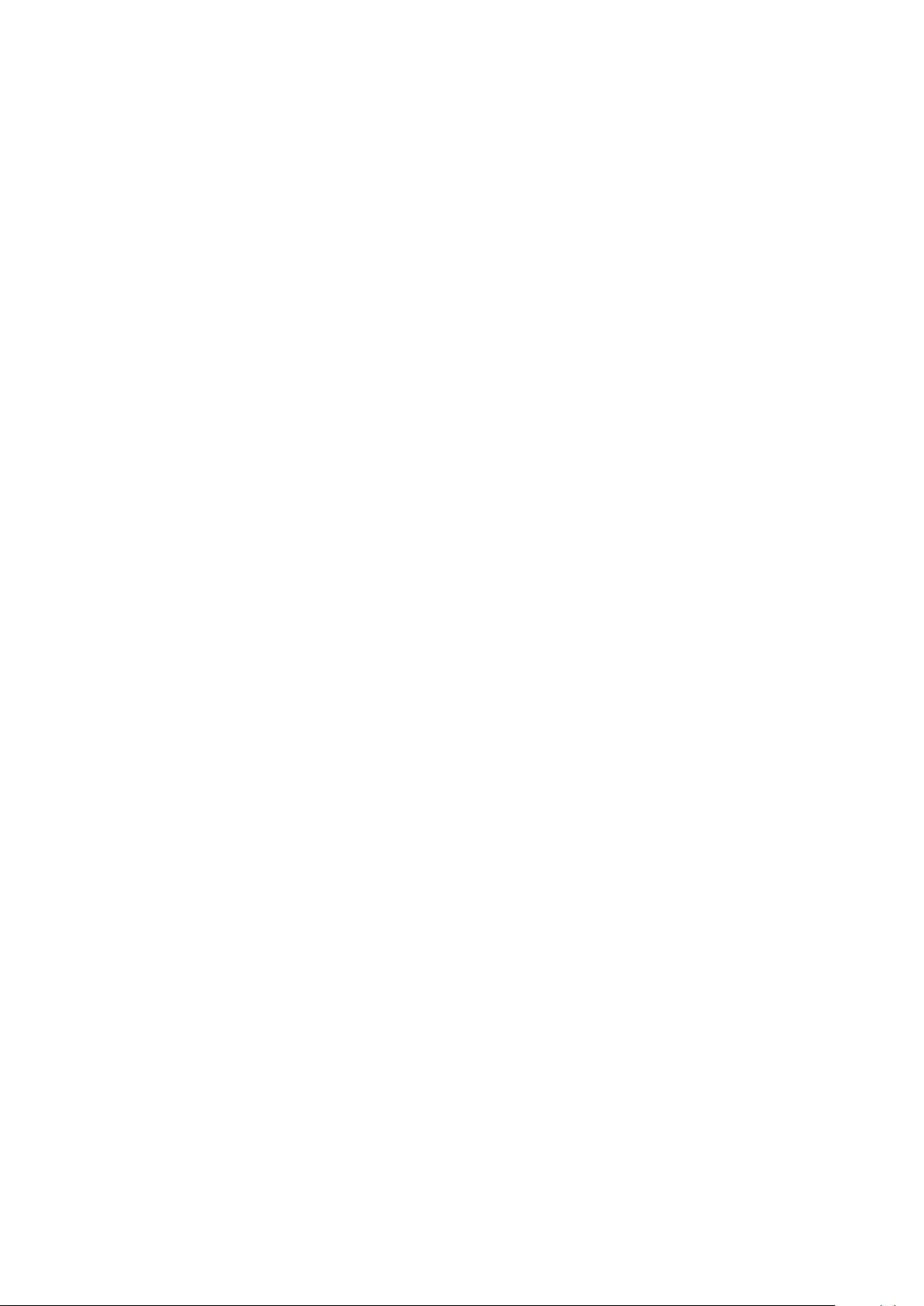
Inhalt
Kurzanleitungen
Verwenden von Smart Hub
1 Verbinden mit dem Internet
1 Einrichten von Smart Hub
1 Verwenden von Smart Hub
Bedienen des Fernsehgeräts mit Ihrer Stimme
2 Einrichten von Spracherkennung
3 Bedienen des Fernsehgeräts mit Ihrer Stimme
Bedienen des Fernsehgeräts mit Gesten
4 Einrichten von Bewegungssteuerung
5 Bedienen des Fernsehgeräts mit Gesten
Verwenden der Samsung Smart Control
6 Bedienen des Fernsehgeräts mit der Taste POINTER
7 Einrichten der Samsung Smart Control
7 Koppeln des Fernsehgeräts mit der Samsung Smart Control
Verbesserte Fernseherfahrung bei Sportveranstaltungen
8 Aktivieren des Sport-Modus
Bearbeiten von Sendern
9 Verwenden der Funktion „Sender bearbeiten“
9 Sortieren oder Löschen von Sendern
Verwenden mehrerer Bildschirme
Anschlüsse
Anschließen an eine Antenne (TV-Empf.)
Verbinden mit dem Internet
12 Herstellen einer kabelgebundenen Internetverbindung
13 Herstellen einer drahtlosen Internetverbindung
Herstellen einer drahtlosen Internetverbindung mittels
Mobilfunk-Dongle
Fehlerbehebung bei Problemen mit der Internetverbindung
16 Fehlerbehebung bei Problemen mit der kabelgebundenen
Internetverbindung
17 Fehlerbehebung bei Problemen mit der drahtlosen
Internetverbindung
Anschließen von Bildquellen
18 Anschließen über ein HDMI-Kabel
19 Anschließen über ein Component-Kabel
20 Anschließen über ein Composite(AV)-Kabel
Anschlussmöglichkeiten für Audioquellen
21 Anschließen über ein HDMI (ARC)-Kabel
22 Anschließen über ein (optisches) Digital-Audiokabel
22 Anschließen von Kopfhörern
Anschließen an einen Computer
23 Anschließen über ein HDMI-Kabel
24 Anschließen über ein HDMI/DVI-Kabel
24 Verbinden über Ihr Heimnetzwerk
Verbinden mit einem Mobilgerät
25 Anschließen über ein MHL/HDMI-Kabel
26 Verwenden von Bildschirmspiegelung
27 Verbinden von Mobilgeräten ohne Drahtlosrouter mittels Wi-Fi-
Direkt
28 Verbinden eines Mobilgerät über Samsung Smart View 2.0
Koppeln eines Laptops mit dem Fernsehgerät – Drahtlose PC-
Bildschirmspiegelung (oder KINO TV)
Ändern des Eingangssignals mit externen Geräten
Hinweise zu den Anschlüssen und Verbindungen
30 Hinweise zum Anschluss über HDMI
31 Hinweise zum Anschluss von Audiogeräten
31 Hinweise zum Anschluss von Computern
32 Hinweise zum Anschluss von Mobilgeräten
32 Hinweise zum Verbindungsaufbau bei Verwendung der
drahtlose PC-Bildschirmspiegelung (oder KINO TV)
Fernbedienung und
Peripheriegeräte
Überblick über die Samsung Smart Control
Verwenden der Samsung Smart Control
35 Bedienen des Fernsehgeräts mit der Taste POINTER
35 Bedienung des Fernsehgeräts mit den Richtungstasten und der
Eingabetaste
36 Anzeigen und Verwenden der virtuellen Fernbedienung
37 Koppeln des Fernsehgeräts mit der Samsung Smart Control
II
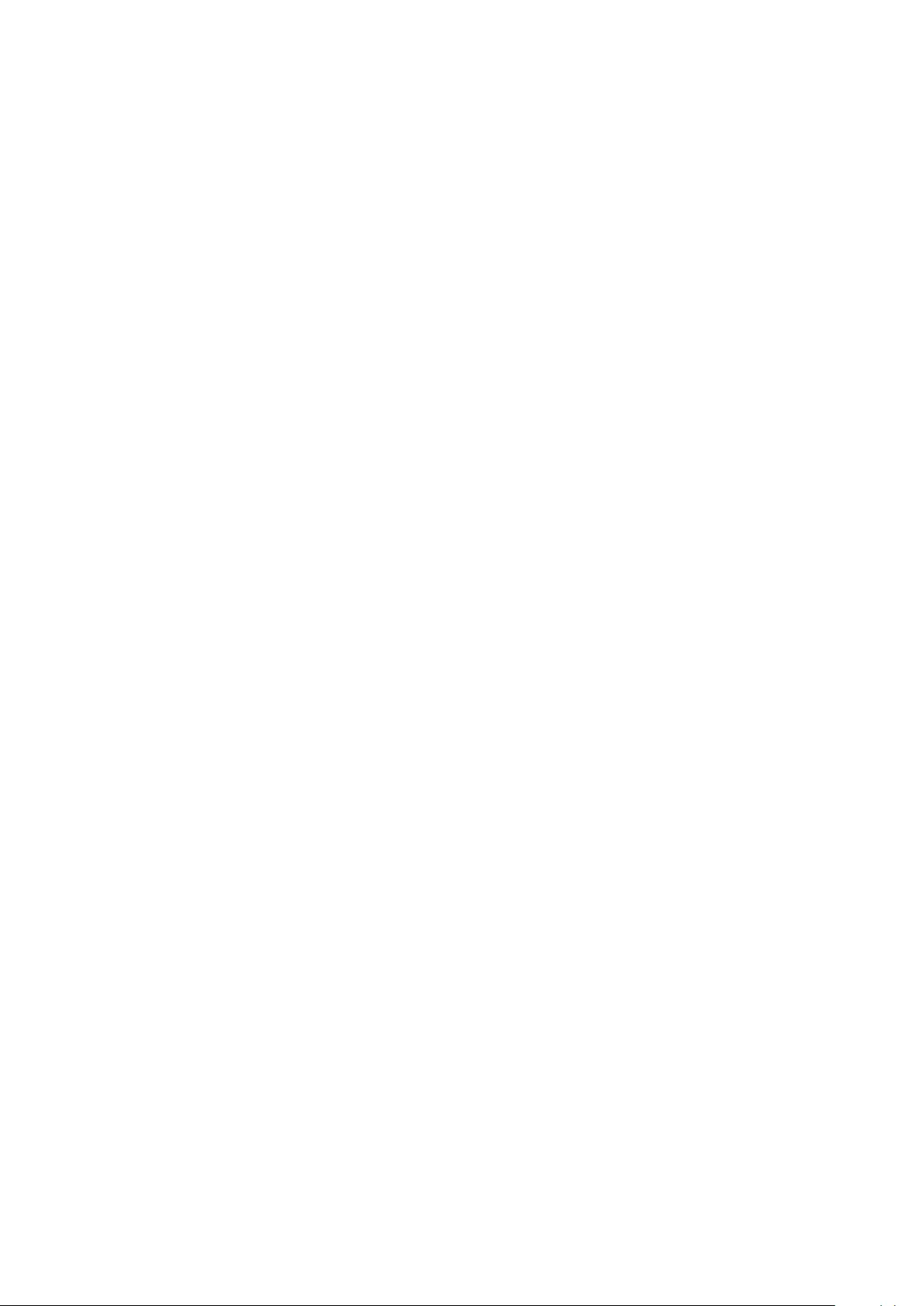
Bedienen externen Geräte mit der Standardfernbedienung
(Universalfernbedienung)
38 Einrichten der Universalfernbedienung
Bedienen des Fernsehgeräts mit einer Tastatur
39 Anschließen einer Tastatur
40 Verwenden der Tastatur
Bedienen des Fernsehgeräts mit einer Maus
41 Anschließen einer USB-Maus
41 Verwenden der Maus
Verbinden eines Bluetooth-Gamepads
Eingeben von Text mit der QWERTY-Tastatur auf dem
Bildschirm
42 Verwenden von Zusatzfunktionen
Smart-Funktionen
Anzeigen mehrerer Bildschirme oder Funktionen mit Multi-
Link Screen
43 Verwenden von Multi-Link Screen
Smart Hub
45 Entfernen und Anheften von Elementen in der Gruppe Kürzlich
45 Automatisches Starten von Smart Hub
45 Überprüfen von Verbindungsproblemen bei Smart Hub
46 Verwenden der Smart Hub-Anleitung
46 Zurücksetzen von Smart Hub
Verwenden von Smart Hub mit einem Samsung-Konto
47 Erstellen eines Samsung-Kontos
48 Anmelden bei einem Samsung-Konto
48 Verknüpfen eines Samsung-Kontos mit den Konten externer
Dienste
49 Ändern und Ergänzen der Informationen für ein Samsung-
Konto
49 Löschen eines Samsung-Kontos vom Fernsehgerät
Verwenden des Dienstes GAMES
50 Verwalten von Spielen mit dem Popup-Menü „Optionen“
50 Anzeigen des Fensters „Detailinformationen“
51 Installieren und Ausführen von Spielen
51 Verwalten von heruntergeladenen oder gekauften Spielen
Verwenden des Dienstes Meine TV - Apps
53 Verwalten von heruntergeladenen Apps mit dem Popup-Menü
„Optionen“
54 Installieren einer App
54 Aktivieren automatischer App-Aktualisierungen
54 Entfernen einer App aus dem Fernsehgerät
55 Verschieben von Apps
55 Sperren und Freigeben von Apps
55 Aktualisieren von Apps
55 Ändern der Anordnung von Apps
55 Bewerten erworbener Apps
55 Verwenden sonstiger Features und Funktionen für Apps
Verwenden der e-Manual
56 Öffnen des e-Manual.
56 Verwenden der Tasten im e-Manual
Verwenden des Webbrowsers
57 Voreinstellungen zum Surfen im Internet
Verwenden des Dienstes EIGENE INHALTE
58 Vor der Wiedergabe von Medieninhalten zu beachtende
Hinweise
59 Wiedergabe der Multimediainhalte von Computern oder
Mobilgeräten
59 Wiedergabe von auf USB-Geräten gespeicherten
Medieninhalten
60 Verfügbare Tasten und Funktionen beim Anzeigen von Fotos
62 Verfügbare Tasten und Funktionen beim Abspielen von Videos
64 Verfügbare Tasten und Funktionen beim Abspielen von Musik
65 Abspielen von Musik in HD-Qualität
65 Funktionen in der Liste der Medieninhalte
Verwenden des Dienstes NewsON
66 Nachrichten
66 Wetter
Bedienen des Fernsehgeräts mit Ihrer Stimme
68 Hinweise vor Verwendung der Spracherkennung
68 Erlernen grundlegender Sprachbefehle
69 Verwenden von Sprachbefehlen
69 Verwenden der interaktiven Spracherkennung im Nahbereich
69 Verwenden der Anleitung zur Spracherkennung
Bedienen des Fernsehgeräts mit Gesten
(Bewegungssteuerung)
70 Testen der Umgebungshelligkeit mit der TV-Kamera
71 Aktivieren der Bewegungssteuerung
74 Anpassen des Layouts der Bewegungssteuerung
II III
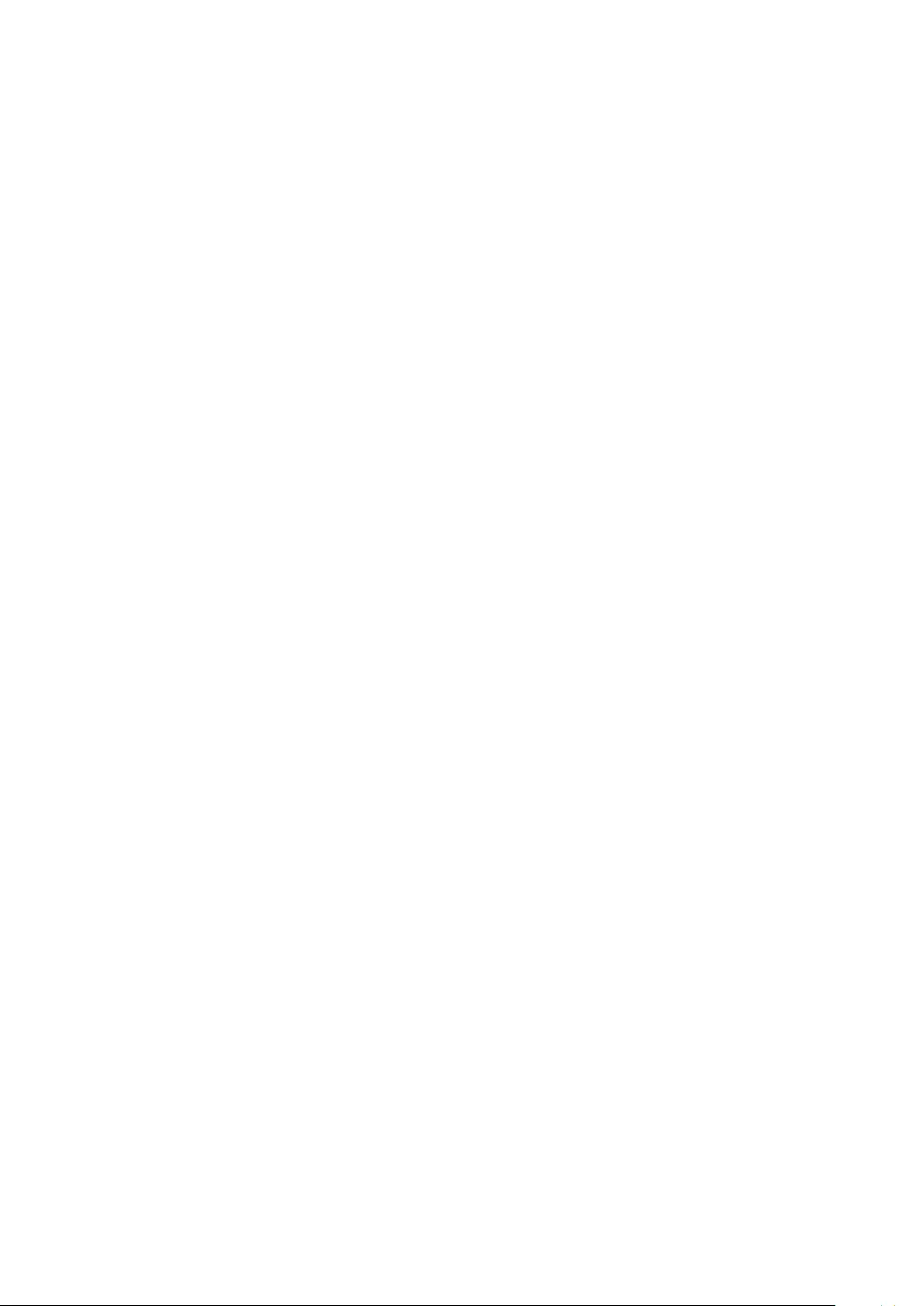
Verwenden der Gesichtserkennung
76 Registrieren Ihres Gesichts für den Zugriff auf Ihr Samsung-
Konto
77 Einstellen der Gesichtserkennung als Anmeldemethode
77 Anmelden bei Ihrem Samsung-Konto mit Hilfe der
Gesichtserkennung
Fernsehen
Anzeigen von Informationen zu Digitalsendern auf einen Blick
78 Verwenden des Programmführers
79 Anzeigen von Informationen zur aktuellen Sendung
79 Ändern des Sendesignals
79 Überprüfen der Signalinfo und Signalstärke für Digitalsender
Aufnehmen von Sendungen
80 Aufnehmen von Sendungen
81 Verwenden der Funktionen, die beim Aufnehmen von
Sendungen zur Verfügung stehen
81 Verwenden der Fernbedienungstasten beim Aufnehmen einer
Sendung
82 Verwalten der Liste der programmierten Aufnahmen
82 Anzeigen aufgenommener Sendungen
84 Verwalten von aufgenommenen Dateien
Einrichten von Wiedergabe planen
85 Einrichten einer programmierten Wiedergabe für einen Sender
86 Bearbeiten einer programmierten Wiedergabe
86 Löschen einer programmierten Wiedergabe
Verwenden von Timeshift
87 Verwenden der Fernbedienungstasten in Verbindung mit
Timeshift
Verwenden der Senderliste
Registrieren, Entfernen und Bearbeiten von Sendern
89 Registrieren und Entfernen von Sendern
90 Registrierte Sender bearbeiten
91 Aktivieren/Deaktivieren des Passwortschutzes für Sender
91 Sperren/Freigeben von Sendern
91 Ändern der Sendernummer
Erstellen einer persönlichen Favoritenliste
92 Registrieren von Sendern als Favoriten
92 Auswählen und Anzeigen von Sendern nur aus der Favoritenliste
Bearbeiten einer Favoritenliste
93 Verwenden der Menüoptionen im Fenster „Favoriten
bearbeiten“
Realistischere Anzeige von Sportsendungen mit Sport-Modus
95 Aktivieren des Sport-Modus
96 Benachrichtigung bei Spielbeginn
96 Automatisches Extrahieren von Highlights
97 Verwenden der Funktionen bei der Anzeige von
Sportveranstaltungen im Sport-Modus
99 Anzeigen eines im Sport-Modus aufgenommenen Spiels
Wiedergeben von Filmen mit optimierten Bild- und
Toneinstellungen im Modus für afrikanische Filminhalte
Zusätzliche beim Fernsehen verfügbare Funktionen
100 Anzeigen von Fernsehsendungen mit Untertiteln
101 Lesen von digitalem Text
101 Suchen nach verfügbaren Sendern
101 Wählen Sie eine Art des Antennenanschlusses.
102 Auswählen der Audiowiedergabesprache
102 Audio f. Sehgesch.
102 Genreauswahl
102 Verwenden des Genres für Erwachsene
Verwenden der Sendereinstellungen
103 Festlegen des Landes (Region)
103 Manuelles Einstellen der Sendesignale
104 Feinabstimmung des Bildschirms
104 Übertragen der Senderliste
104 Löschen eines CAM-Bedienerprofils
105 Einrichten des Satellitensystems
105 Ändern der Teletextsprache
105 Anzeigen des Common Interface-Menüs
Bild und Ton
Anpassen der Bildqualität
106 Auswählen eines Bildmodus
107 Anpassen der Bildqualität
108 Anpassen der erweiterten Einstellungen
109 Anpassen der Bildeinstellungen
Fernsehen in 3D
112 Starten von 3D
113 Einstellen der 3D-Effekte
IV
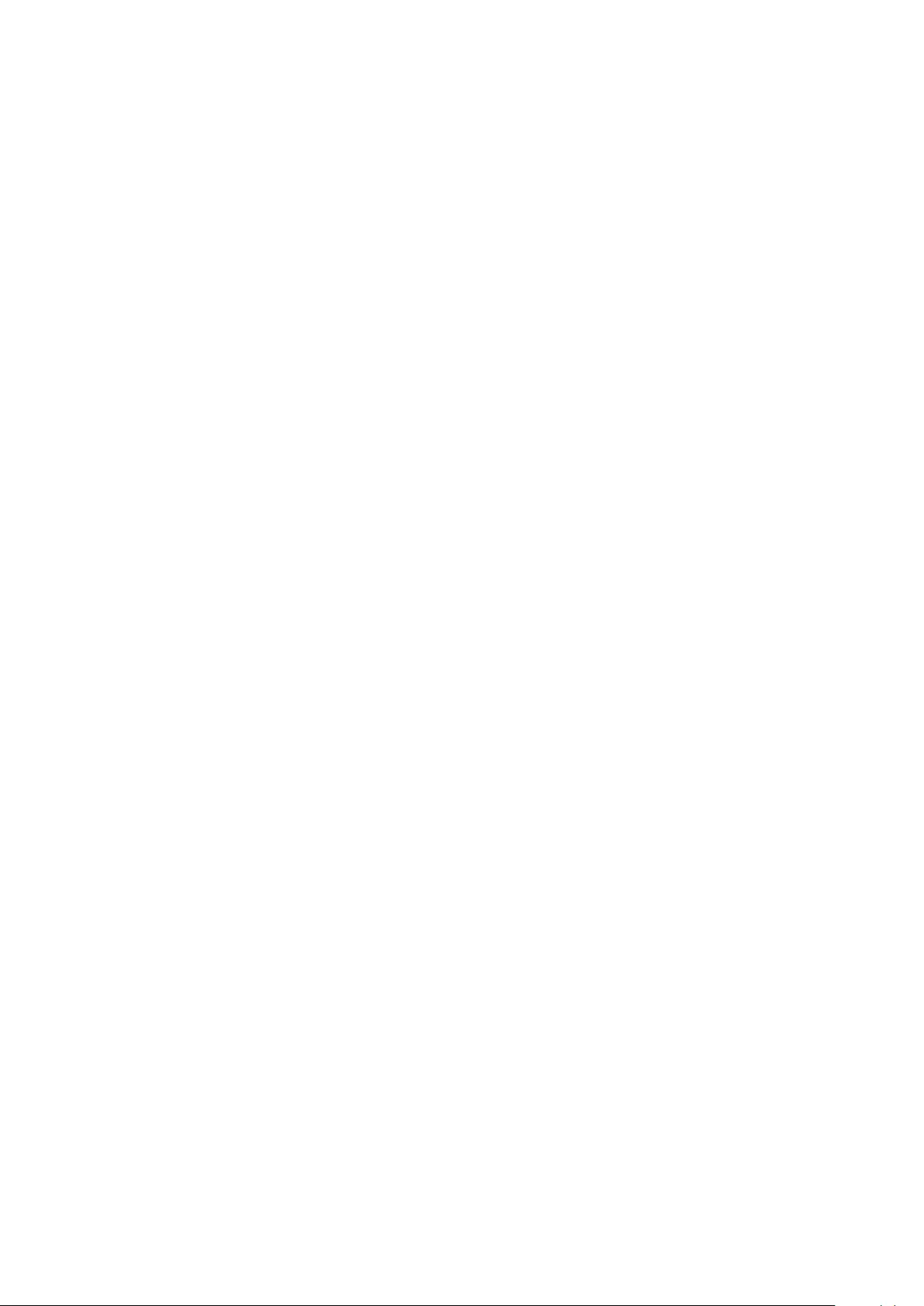
Zusatzfunktionen für die Bildanzeige
114 Anzeigen von Bild-im-Bild (PIP).
115 Anpassen von Format und Position des Bilds
116 Nur Tonausgabe (Bild aus)
116 Zurücksetzen der Einstellungen für den Bildmodus
Anpassen der Tonqualität
117 Auswählen eines Tonmodus
118 Anwenden von Soundeffekten
Verwenden der Zusatzfunktionen für den Ton
119 Auswählen der Lautsprecher
119 Festlegen des Installationstyps für den Fernseher.
119 Ausgabe des Fernsehtons über ein Samsung Bluetooth Audio-
Gerät
120 Tonausgabe am Fernsehgerät über Bluetooth-Kopfhörer
120 Ausgabe des Fernsehtons über einen zu Samsung Multiroom
Link kompatiblen Lautsprecher
122 Aktivieren der digitalen Tonwiedergabe
123 Wiedergabe von 3D-Audio im 3D-Modus
123 Zurücksetzen aller Toneinstellungen
System und Unterstützung
Einstellen der Zeitund Verwenden des Timers
124 Einstellen der aktuellen Uhrzeit
126 Verwenden der Timer
Verwenden des Einbrennschutzes und der
Energiesparfunktion
128 Verhindern von Einbrennen
128 Reduzieren des Energieverbrauchs Ihres Fernsehgeräts
Verwenden von Anynet+ (HDMI-CEC)
129 Einrichten von Anynet+ (HDMI-CEC)
129 Verwenden von Anynet+ (HDMI-CEC)
Aktualisieren der Software des Fernsehgeräts
131 Aktualisieren der Software auf die neuste Version
131 Automatische Aktualisierung des Fernsehgeräts
132 Manuelle Aktualisierunug des Fernsehgeräts
Schützen des Fernsehgeräts vor Hacker-Angriffen und
Schadprogrammen
132 Überprüfen des Fernsehgeräts und der angeschlossenen
Speichermedien auf Schadprogramme
133 Konfigurieren von Zusatzfunktionen
Verwenden von Zusatzfunktionen
134 Schnelles Ausführen der Funktionen für Barrierefreiheit
134 Aktivieren von Voice Guide für Sehgeschädigte
135 Einstellen der Menütransparenz
135 Weißer Text auf schwarzem Hintergrund (starker Kontrast)
135 Vergrößern der Schrift (für Sehbehinderte)
135 Erlernen der Fernbedienung (für Sehbehinderte)
136 Tonausgabe des Fernsehers über Bluetooth-Kopfhörer (für
Hörgeschädigte)
136 Ändern der Menüsprache
136 Einrichten eines Passworts
136 Überprüfen von Benachrichtigungen
137 Prog.-Sperre/Bew.
137 Aktivieren des Spielemodus
137 Lebendigere Farben und überragende Bildqualität mit BD Wise
138 Aktivieren/Deaktivieren von Ton-Feedback
138 Sperren/Freigeben des Bedienknopfes
138 Einblenden/Ausblenden des Samsung-Logos beim Starten
138 Schnelleres Starten des Fernsehgeräts
138 Beseitigen von Flackern
139 Registrieren des Fernsehgeräts als DivX-zertifiziertes Gerät
(Anzeigen von DivX-Filmen gegen Bezahlung)
139 Zurücksetzen des Fernsehgeräts auf die Werkseinstellungen
139 Verwenden des Fernsehgeräts als Vorführgerät (für
Einzelhandelsgeschäfte)
Ausführen des Datendienstes (automatisch)
HbbTV
Verwenden einer Pay-TV-Karte („CI“- oder „CI+“-Karte)“
141 Einsetzen der „CI“- oder „CI+“-Karte in den „COMMON
INTERFACE“-Steckplatz
142 Einsetzen der „CI“- oder „CI+“-Karte in den „COMMON
INTERFACE“-Steckplatz mit dem CI-Kartenadapter
143 Verwenden der „CI“- oder „CI+“-Karte
Teletextfunktion
Fehlerbehebung
Abrufen von Unterstützung
146 Unterstützung durch Fernverwaltung
147 Finden von Kontaktinformationen für den Kundendienst
IV V
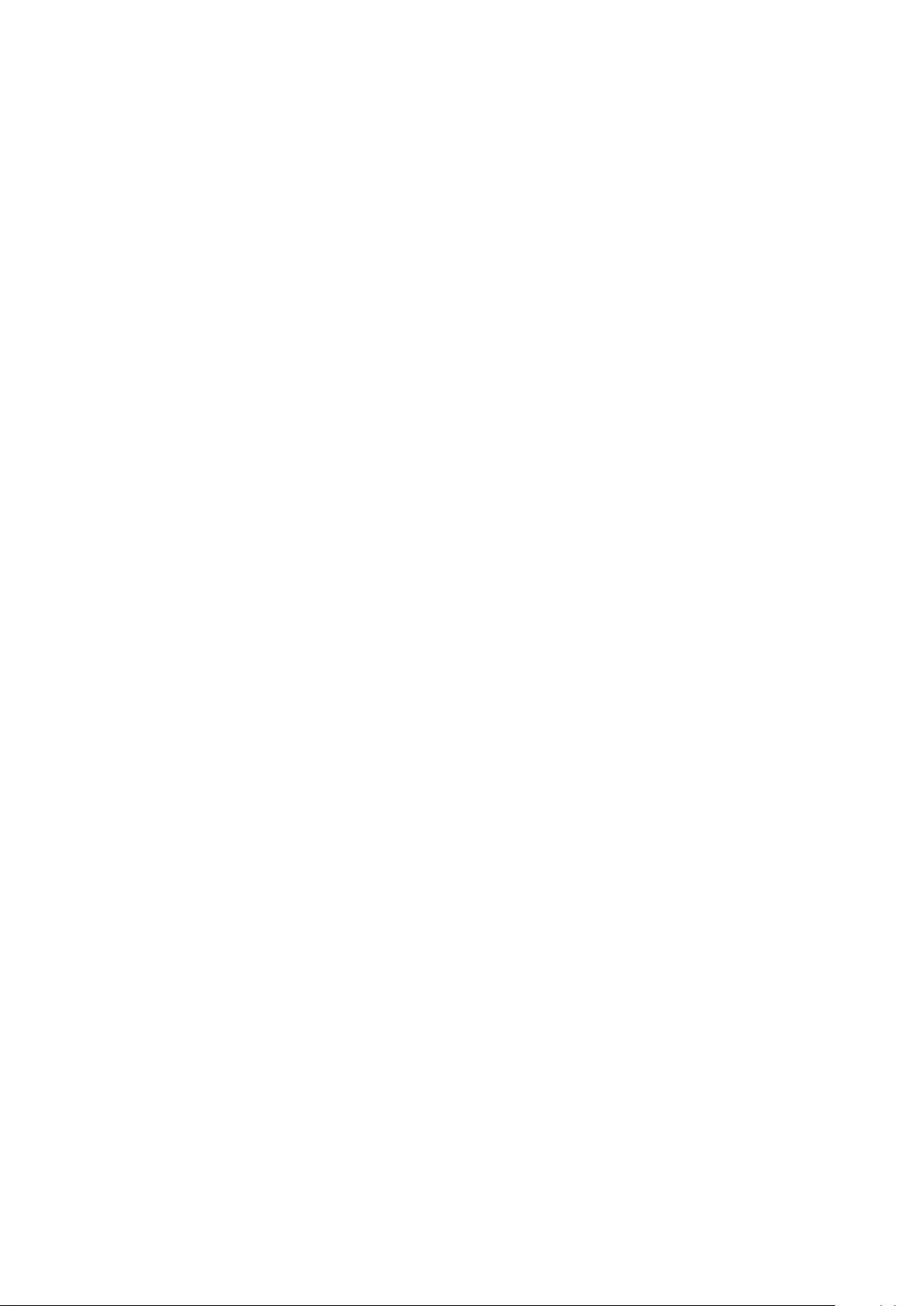
Es gibt ein Problem mit dem Bild.
148 Testen des Bildes
Ich kann den Ton nicht klar und deutlich hören
150 Testen des Tons
3D-Bilder sind nicht klar zu sehen.
151 Testen der 3D-Bildqualität
Es besteht ein Problem mit dem Sender.
Mein Computer lässt sich nicht verbinden
Es kann keine Verbindung zum Internet hergestellt werden.
Datendienst
Die Funktion „Aufnahme programmieren/Timeshift“
funktioniert nicht
AnyNet+ (HDMI-CEC) funktioniert nicht
Ich habe Probleme, Apps zu starten/verwenden
Meine Datei wird nicht abgespielt
Ich möchte das Fernsehgerät zurücksetzen
Andere Fragen
Allgemeine Vorsichtsmaßnahmen
und Hinweise
Vor Verwendung der Aufnahme- und der Timeshift-Funktion
158 Vor Verwendung der Aufnahme- und der Timeshift-Funktion
159 Vor Verwendung der Timeshift-Funktion
Vor Verwendung des 3D-Modus lesen!
160 Sicherheitshinweise zur 3D-Funktion
Haftungsausschluss für S-Recommendation
164 S-Recommendation mit Sprachinteraktion
164 S-Recommendation
Unterstützte Auflösungen in den 3D-Modi
165 HDMI
165 Component
165 Digitaler Sender
165 Videos / Fotos
Unterstützte Auflösungen für UHD-Eingangssignale
166 Bei HDMI UHD Color – Aus
166 Bei HDMI UHD Color – Ein
Vor der Verwendung von Stim. , Bewegung oder lesen
Gesichtserkennung
167 Sicherheitshinweise für die Sprach- und Bewegungssteuerung
sowie die Gesichtserkennung
168 Anforderungen für die Sprach- und Bewegungssteuerung sowie
die Gesichtserkennung
Hinweis vor der Verwendung Meine TV - Apps
Hinweise vor der Verwendung von Web Browser
Hinweise zum Anzeigen/Abspielen von Foto-, Video- oder
Musikdateien
173 Einschränkungen bei Verwendung von Foto-, Video- und Musik-
Dateien
174 Unterstützte externe Untertitel
174 Unterstützte interne Untertitel
175 Unterstützte Bildformate und -auflösungen
175 Unterstützte Musikformate und -codecs
176 Unterstützte Videocodecs
Einschränkungen
178 Einschränkungen für PIP (Bild-in-Bild)
178 Flexible CI-Karte
Nach dem Aufstellen des Fernsehgeräts
179 Bildformate und Eingangssignale
179 Einbauen eines Schlosses als Diebstahlsicherung
180 Vor dem Einrichten einer drahtlosen Internetverbindung lesen
Hinweise vor dem Anschließen eines Computers (unterstützte
Auflösungen)
181 IBM
181 MAC
182 VESA DMT
Unterstützte Auflösungen für Videosignale
183 CEA-861
Vor der Verwendung von Bluetooth-Geräten lesen!
184 Einschränkungen für die Nutzung von Bluetooth
Lizenz
Glossar
VI
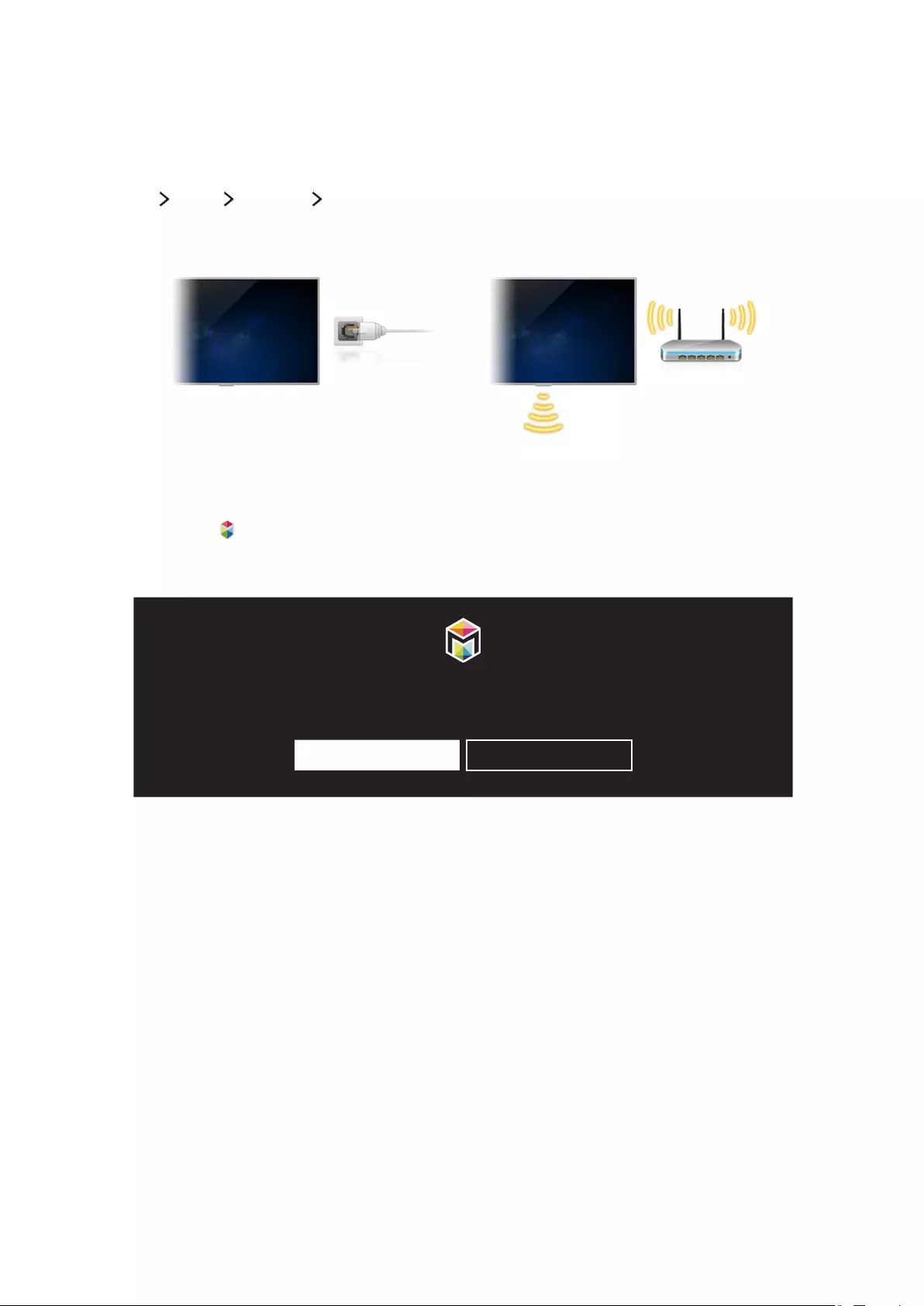
1
Verwenden von Smart Hub
Verbinden mit dem Internet
(MENU/123) MENU Netzwerk Netzwerkeinstellungen
Sie können die Verbindung zum Internet sowohl drahtlos als auch per Kabel herstellen.
Einrichten von Smart Hub
Drücken Sie die Taste auf Ihrer Fernbedienung. Wenn Sie Smart Hub zum ersten Mal starten, erscheint
das Fenster Smart Hub einrichten. Befolgen Sie die Anweisungen auf dem Bildschirm, um die erforderlichen
Einstellungen vorzunehmen und die Einrichtung abzuschließen.
Willkommen bei Smart Hub
Die einfachste Möglichkeit, Live-TV, Filme, Apps, Spiele und vieles mehr zu entdecken.
Smart Hub einrichten Weitere Informationen
Verwenden von Smart Hub
Smart Hub bietet in einem einzigen Fenster eine Vielzahl von Funktionen.
"Weitere Informationen erhalten Sie im Abschnitt „Smart Hub“.
Kurzanleitungen
Sie können schnell lernen, wie Sie die nützlichsten Funktionen zur Bedienung Ihres Fernsehgeräts verwenden.
Erfahren Sie, wie Sie Smart Hub, Spracherkennung, Bewegungssteuerung, Sport-Modus, Sender bearbeiten und Multi-Link Screen verwenden, um die Möglichkeiten
Ihres Fernsehers schnell auszunutzen.
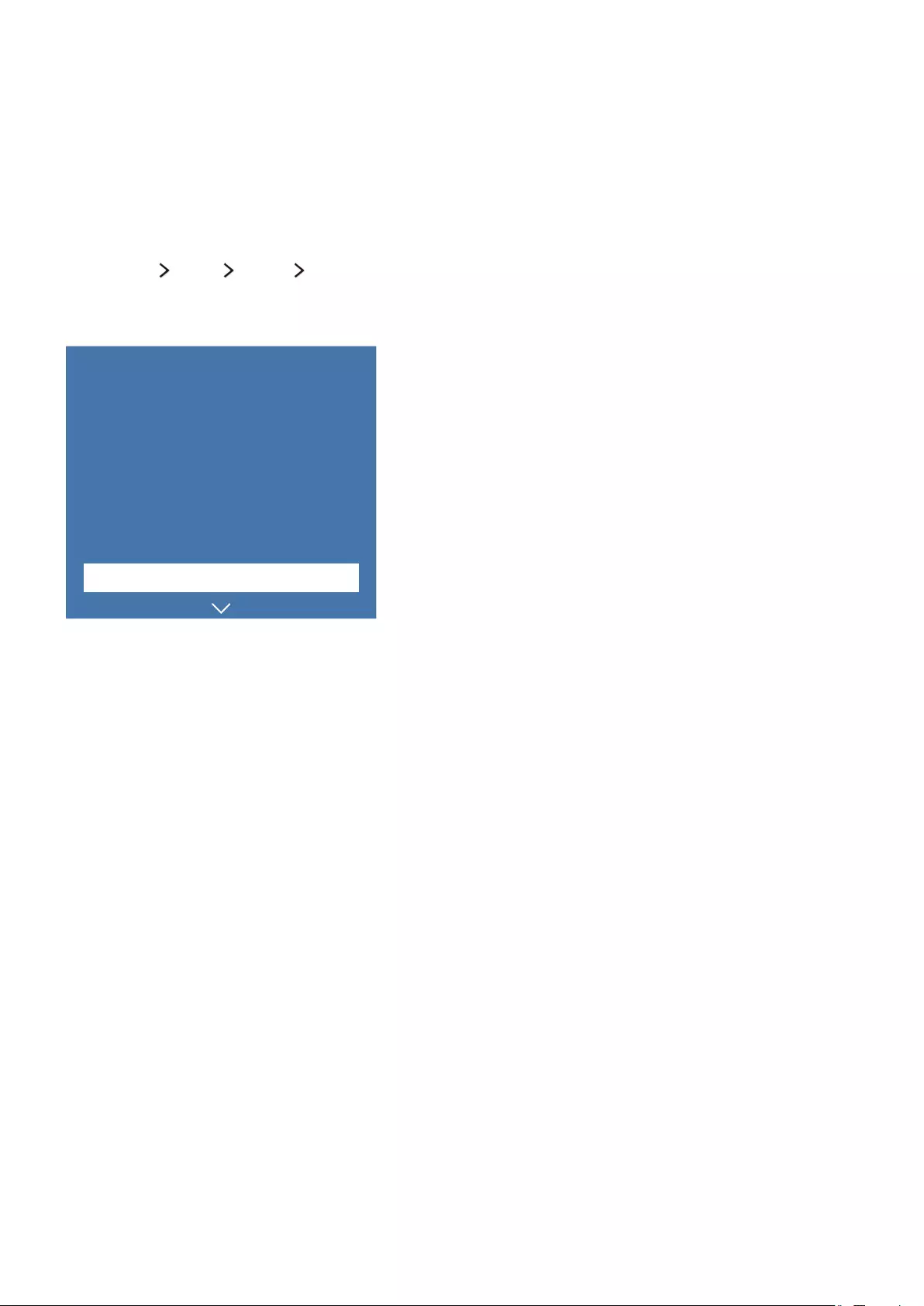
2
Bedienen des Fernsehgeräts mit Ihrer Stimme
"Diese Funktion wird von Modellen der Serien S9 und 6500, 6600, 6700, 7000, 7500, 8000 und 8500 in bestimmten
geografischen Regionen unterstützt. In den GUS-Staaten wird diese Funktion von Modellen der Serie 6500 jedoch nicht
unterstützt.
Einrichten von Spracherkennung
(MENU/123) MENU System Spracherkennung
Nehmen Sie die für die Spracherkennung erforderlichen Einstellungen vor. Wählen Sie z. B. eine Sprache aus oder
legen Sie fest, ob TV Sprache verwendet werden soll.
System
Barrierefreiheit
Einstell.
Sport-Modus
Menüsprache
Deutsch
Smart-Sicherheit
Universalfernb. - Einr.
Spracherkennung
"Je nach Modell kann das Menü Ihres Fernsehgeräts von der obigen Abbildung abweichen.
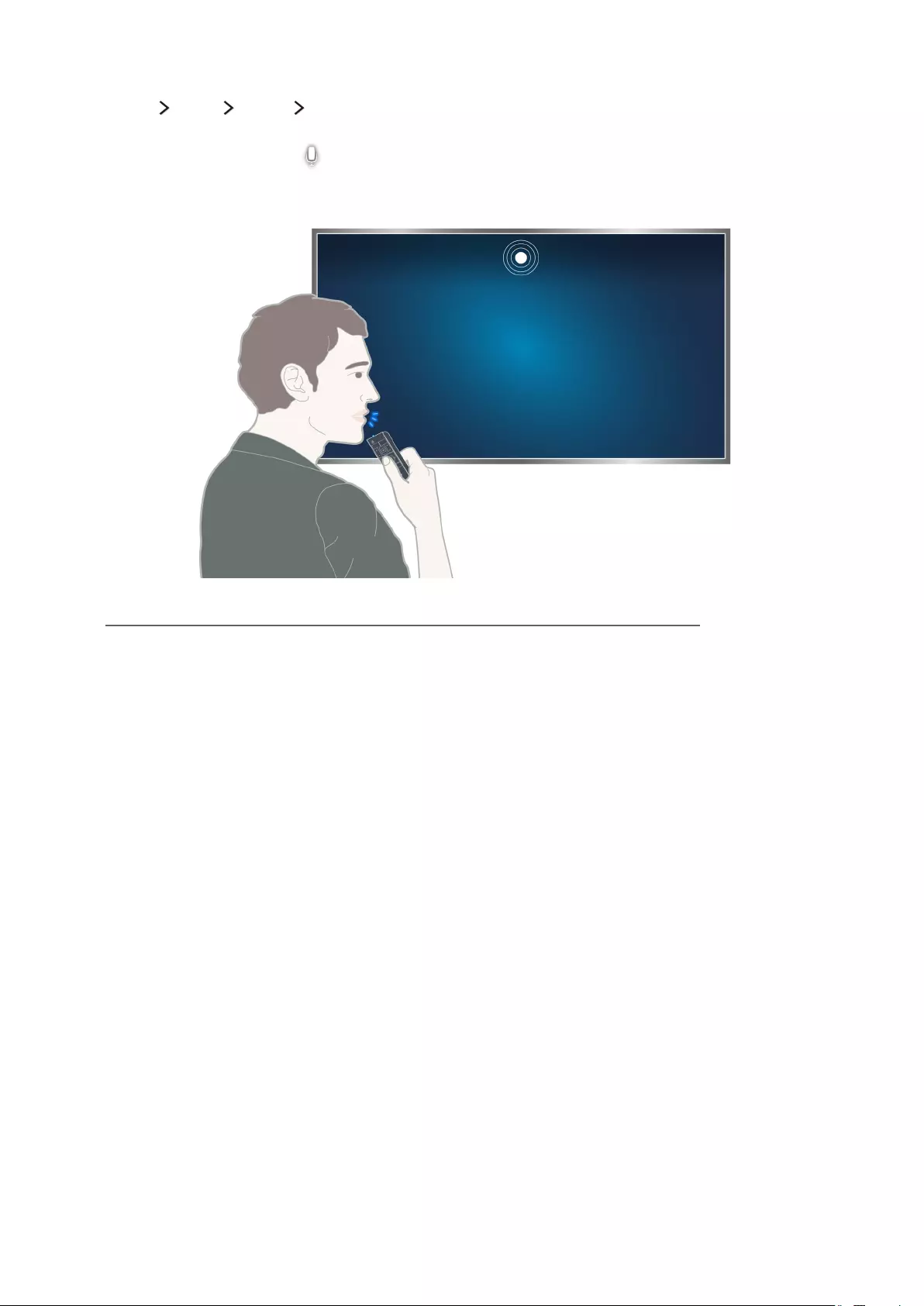
2 3
Bedienen des Fernsehgeräts mit Ihrer Stimme
(MENU/123) MENU System Spracherkennung
Halten Sie dann die Taste MENU/123 auf der Samsung Smart Control gedrückt. Das Fenster Spracherkennung
wird angezeigt. Wenn das Symbol auf dem Bildschirm angezeigt wird, sprechen Sie die Befehle langsam und mit
mäßig lauter Stimme in das Mikrofon der Samsung Smart Control.
"Die Verfügbarkeit dieser Funktion ist abhängig vom jeweiligen Modell und der jeweiligen Region.
"Weitere Informationen erhalten Sie im Abschnitt „Bedienen des Fernsehgeräts mit Ihrer Stimme“.
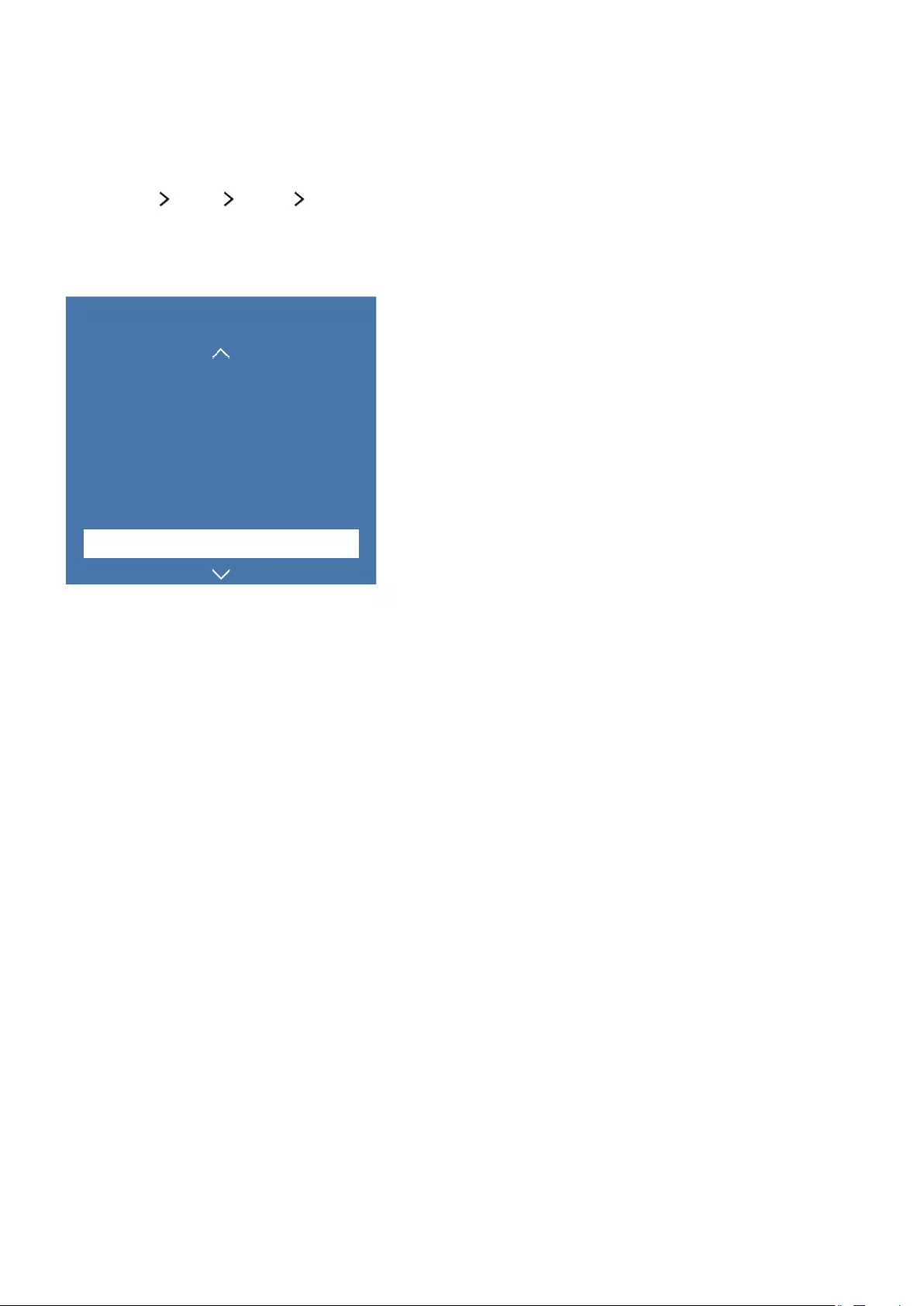
4
Bedienen des Fernsehgeräts mit Gesten
Einrichten von Bewegungssteuerung
(MENU/123) MENU System Bewegungssteuerung
Führen Sie den Test der Bewegungssteuerungsumgebung durch und legen Sie dann die für die Verwendung der
Bewegungssteuerung erforderlichen Einstellungen fest, wie z. B. die Zeiger-Geschw. und die Darstellung der
Animierte Bewegungshilfe.
System
Einstell.
Sport-Modus
Menüsprache
Deutsch
Smart-Sicherheit
Universalfernb. - Einr.
Spracherkennung
Bewegungssteuerung Ein
"Je nach Modell kann das Menü Ihres Fernsehgeräts von der obigen Abbildung abweichen.
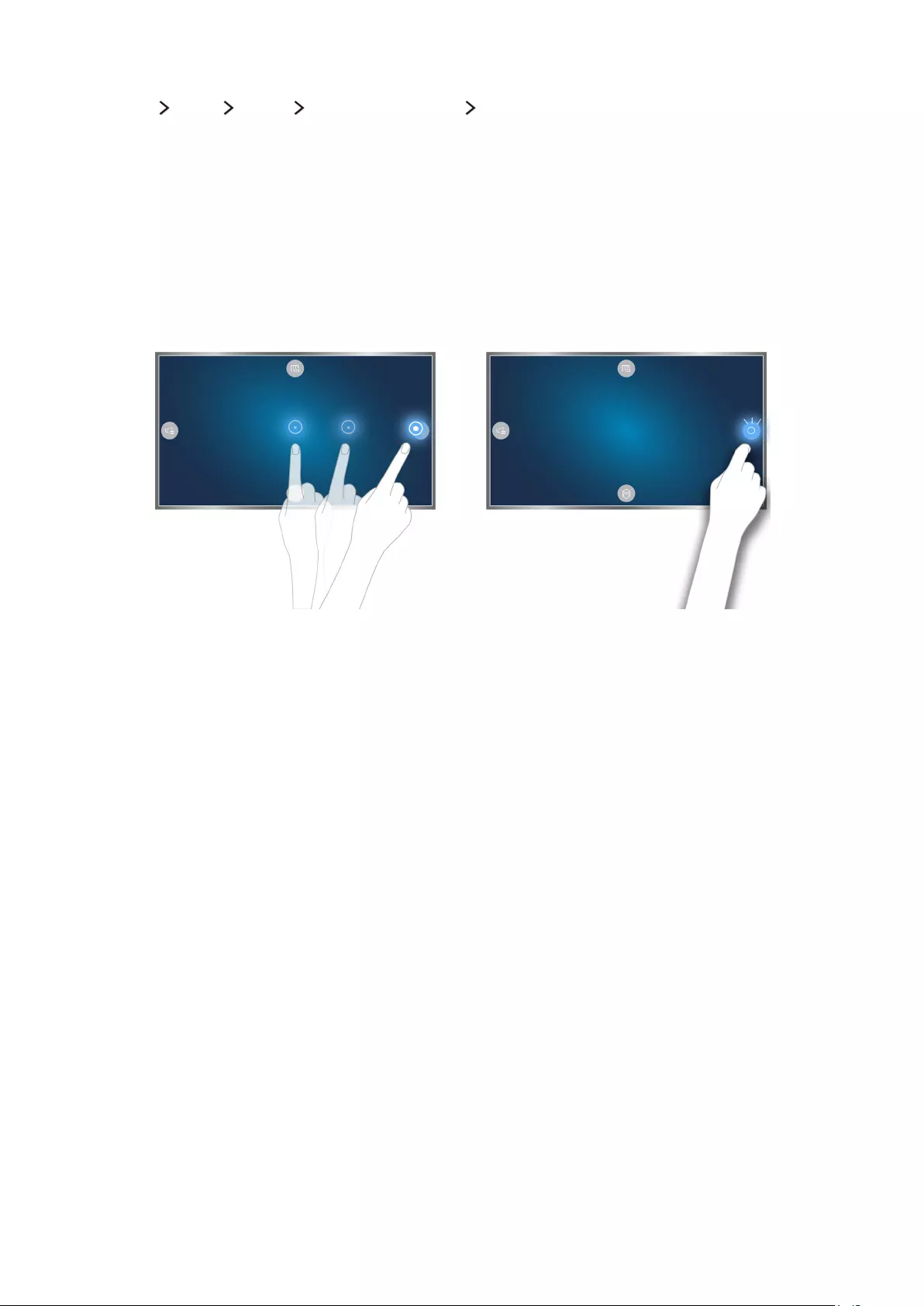
4 5
Bedienen des Fernsehgeräts mit Gesten
(MENU/123) MENU System Bewegungssteuerung Bewegungssteuerung
1.
Aktivieren Sie (Ein) die Bewegungssteuerung.
2.
Schauen Sie in die TV-Kamera, halten Sie Ihre Hand in angenehmer Höhe vor Ihren Körper und bewegen Sie
Ihren vollständig ausgestreckten Zeigefinger langsam nach links oder rechts.
3.
Bewegen Sie Ihre Hand nun langsam nach links bzw. rechts, damit der Zeiger auf dem Bildschirm zur
gewünschten Funktion wandert.
4.
Krümmen Sie Ihren Zeigefinger, um eine Funktion auszuwählen, und strecken Sie ihn anschließend wieder
aus, um die ausgewählte Funktion auszuführen.
"Die Verfügbarkeit dieser Funktion ist abhängig vom jeweiligen Modell und der jeweiligen Region.
"Bewegungssteuerung ist mit Richtungsteuerung oder mit Bewegungzeigermodus verfügbar.
"Die optionale TV-Kamera muss zur Verwendung dieser Funktion an den dafür vorgesehen USB-Anschluss auf der
Rückseite des Fernsehgeräts angeschlossen werden.
"Weitere Informationen erhalten Sie im Abschnitt „Bedienen des Fernsehgeräts mit Gesten (Bewegungssteuerung)“.
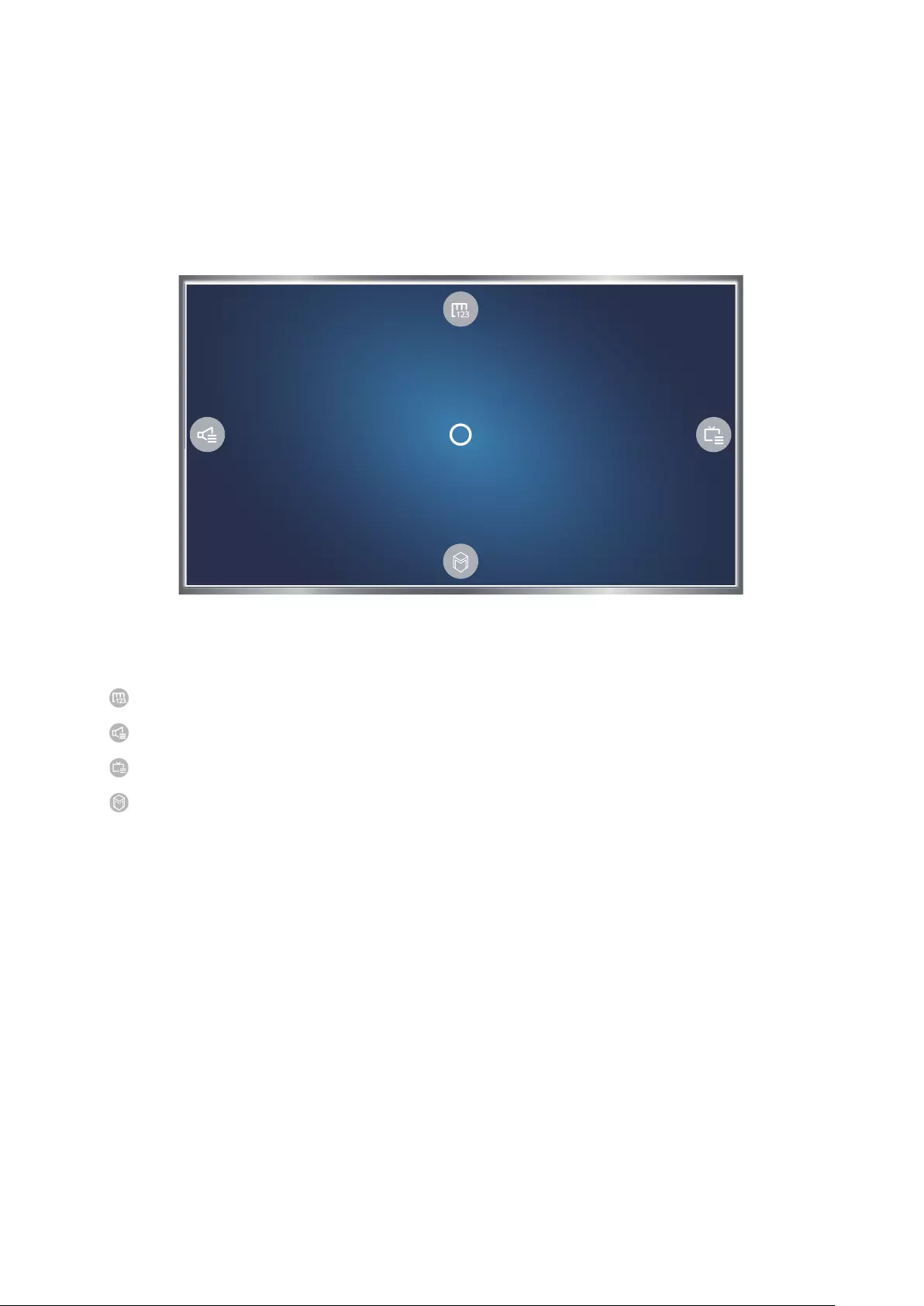
6
Verwenden der Samsung Smart Control
"Diese Funktion wird von Modellen der Serien S9 und 6500, 6600, 6700, 7000, 7500, 8000 und 8500 in bestimmten
geografischen Regionen unterstützt. In den GUS-Staaten wird diese Funktion von Modellen der Serie 6500 jedoch nicht
unterstützt.
Bedienen des Fernsehgeräts mit der Taste POINTER
Legen Sie einen Finger auf die Taste POINTER, und bewegen Sie die Samsung Smart Control. Der Zeiger auf dem
Bildschirm bewegt sich in die Richtung, in die Sie die Samsung Smart Control bewegt haben. Bewegen Sie den
Mauszeiger auf eines der folgenden Symbole auf dem Bildschirm, und drücken Sie dann die Taste POINTER.
●: Hiermit zeigen Sie die virtuelle Fernbedienung an.
●: Hiermit können Sie die Lautstärke einstellen oder die Lautsprecher auswählen.
●: Hiermit zeigen Sie die Senderliste an.
●: Hiermit starten Sie Smart Hub.
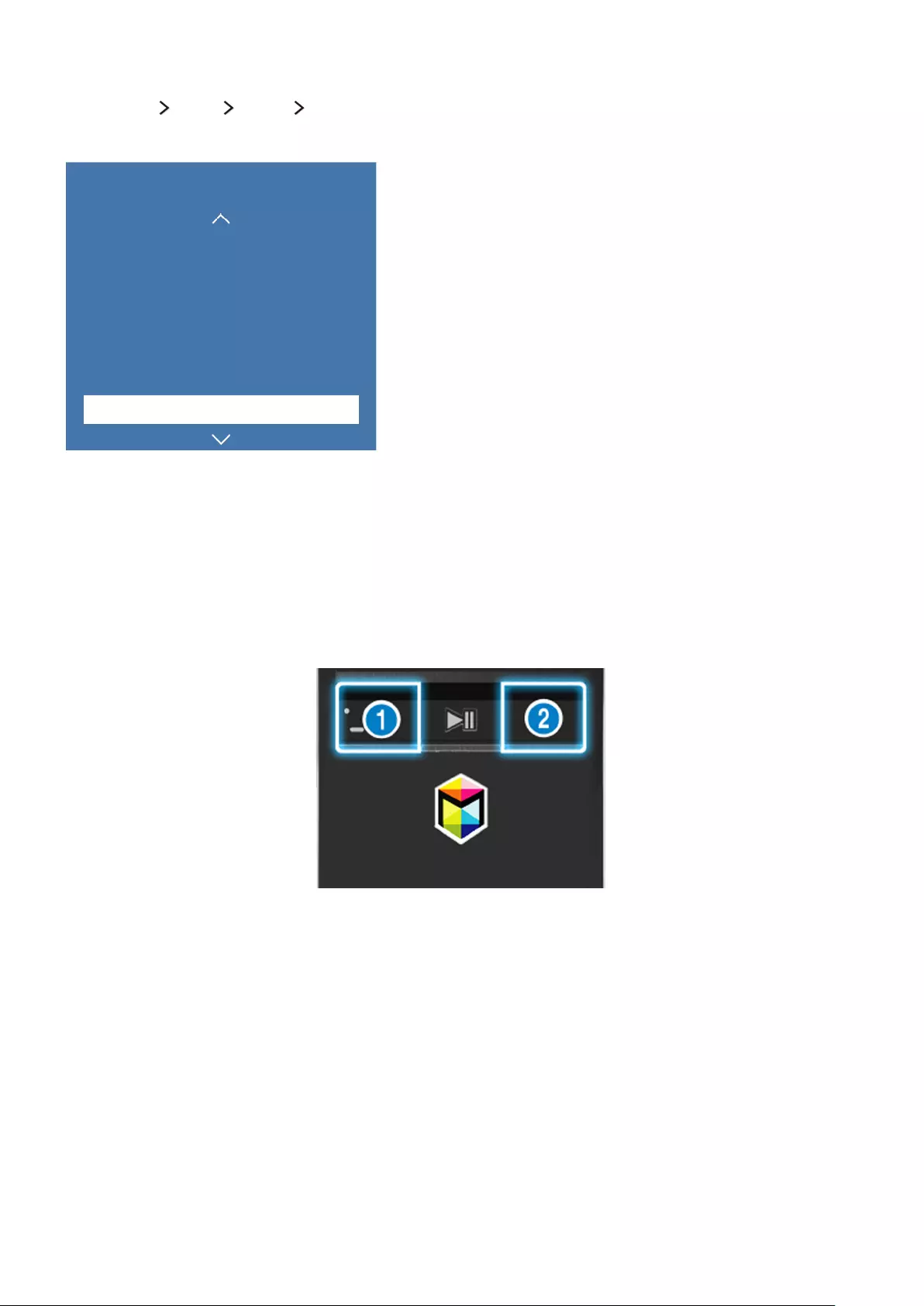
6 7
Einrichten der Samsung Smart Control
(MENU/123) MENU System Smart Control-Einstellungen
Konfigurieren Sie die Grundeinstellungen für die Verwendung der Samsung Smart Control.
System
Universalfernb. - Einr.
Spracherkennung
Bewegungssteuerung
Ein
Zeit
Benachrichtigungen
Gerätemanager
Smart Control-Einstellungen
"Je nach Modell kann das Menü Ihres Fernsehgeräts von der obigen Abbildung abweichen.
Koppeln des Fernsehgeräts mit der Samsung Smart Control
Wenn Sie das Fernsehgerät erstmalig einschalten, führt das Fernsehgerät automatisch das Kopplungsverfahren
mit der Samsung Smart Control durch. Wenn das Fernsehgerät das Kopplungsverfahren mit der Smart Control
nicht automatisch durchführt, richten Sie den Fernbedienungssensor auf das Fernsehgerät und halten Sie dann
gleichzeitig mindestens 3 Sekunden lang die Tasten ① und ② auf der Samsung Smart Control gedrückt.
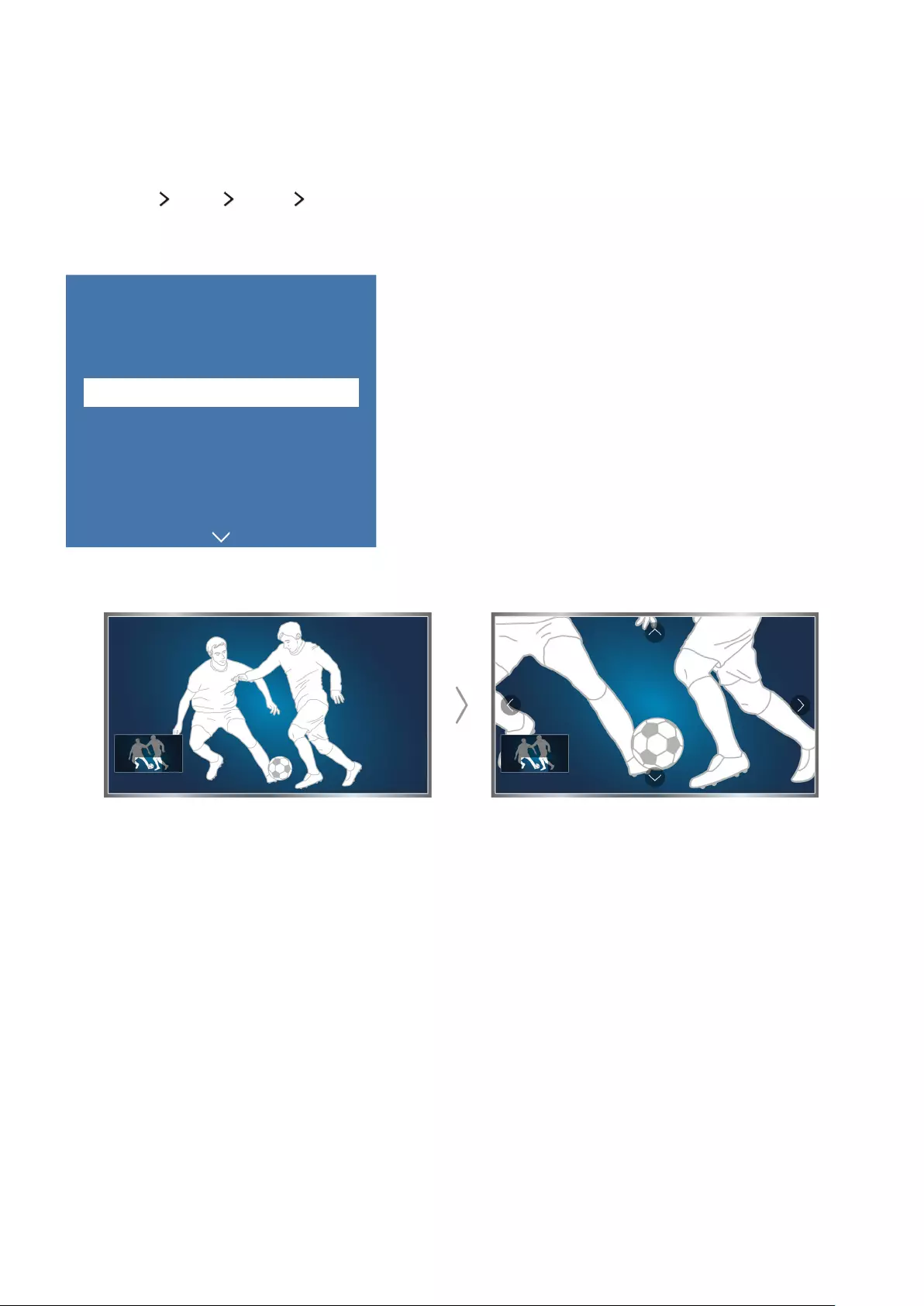
8
Verbesserte Fernseherfahrung bei Sportveranstaltungen
Aktivieren des Sport-Modus
(MENU/123) MENU System Sport-Modus
Aktivieren Sie (auf Ein einstellen) die Sport-Modus. Die Bild- und Toneinstellungen des Fernsehgerät werden
automatisch für Fußballspiele optimiert.
System
Barrierefreiheit
Einstell.
Sport-Modus
Menüsprache
Deutsch
Smart-Sicherheit
Universalfernb. - Einr.
Spracherkennung
"Je nach Modell kann das Menü Ihres Fernsehgeräts von der obigen Abbildung abweichen.
Bei Verwendung des Sport-Modus können Sie den Inhalt des Fensters vergrößern. Verschieben Sie den Fokus zu
dem Bereich des Fensters, den Sie vergrößern möchten.
"Weitere Informationen erhalten Sie im Abschnitt „Realistischere Anzeige von Sportsendungen mit Sport-Modus“.
"Die Verfügbarkeit dieser Funktion ist abhängig vom jeweiligen Modell und der jeweiligen Region.
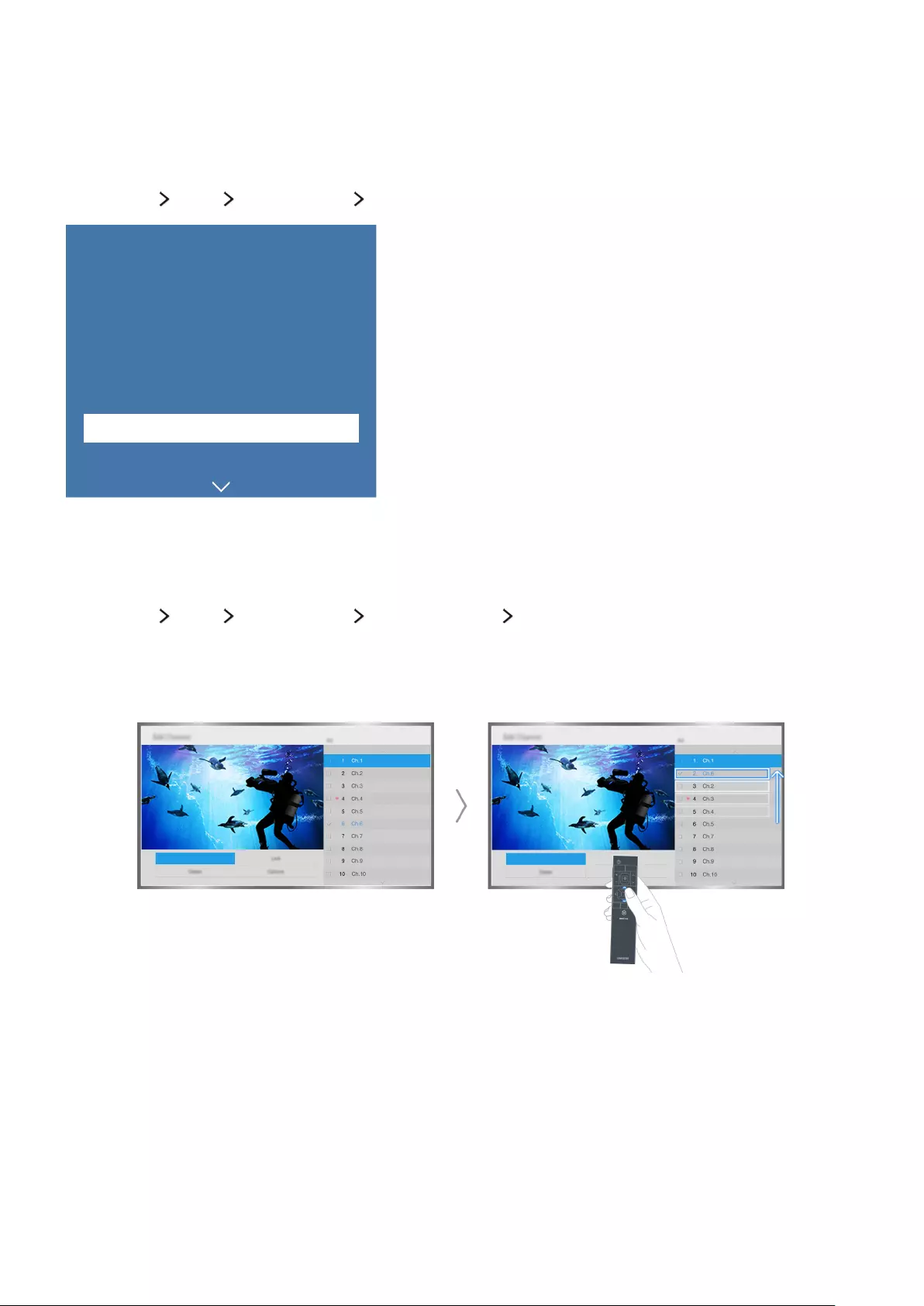
8 9
Bearbeiten von Sendern
Verwenden der Funktion „Sender bearbeiten“
(MENU/123) MENU Senderempfang Sender bearbeiten
Senderempfang
Autom. Sendersuchlauf
TV-Empf.
Terrestrisch
Senderliste
TV-Programm
Progr.-Manager
Sender bearbeiten
Favorit. bearb.
"Je nach Modell kann das Menü Ihres Fernsehgeräts von der obigen Abbildung abweichen.
Sortieren oder Löschen von Sendern
(MENU/123) MENU Senderempfang Sender bearbeiten Nummer ändern oder Entfernen
Sie können sowohl die Reihenfolge der Sender ändern als auch Sender löschen. Um die Position eines Senders zu
ändern, markieren Sie den gewünschten Sender und wählen Sie dann Nummer ändern. Wenn Sie einen Sender
löschen möchten, markieren Sie den zu löschenden Sender und wählen Sie dann Entfernen.
"Einige Sender stehen je nach Sendertyp nicht zur Verfügung.
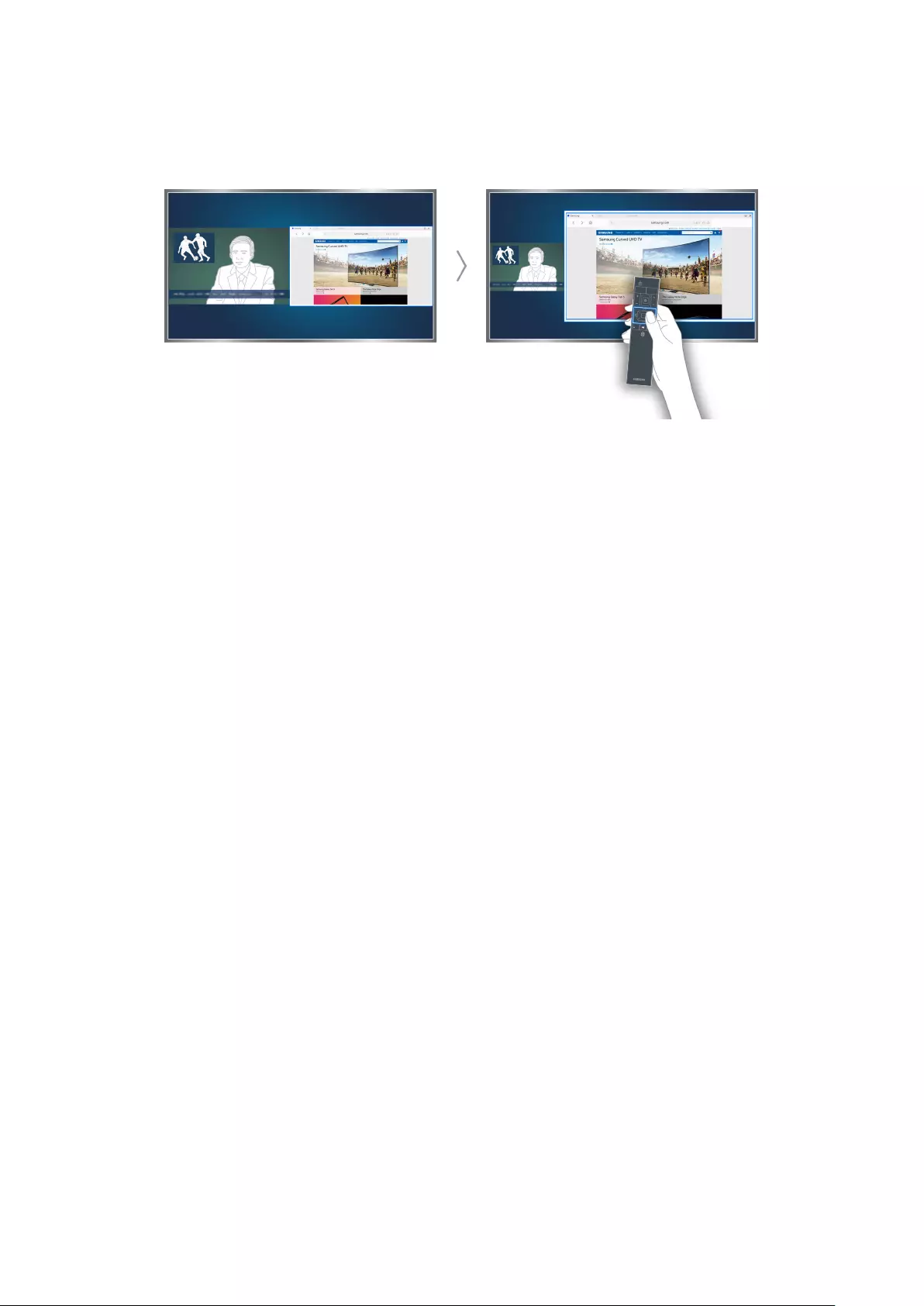
10
Verwenden mehrerer Bildschirme
Sie können beim Fernsehen im Web surfen oder eine Anwendung ausführen. Sie können die Größe jedes Fensters
individuell anpassen, indem Sie den Kreis in der Mitte des Bildschirms nach links oder rechts ziehen.
"Diese Funktion wird von Modellen der Serien S9 und 6500, 6600, 6700, 6800, 7000, 7200, 7500, 8000 und 8500 in
bestimmten geografischen Regionen unterstützt. In den GUS-Staaten wird diese Funktion von Modellen der Serie 6500
jedoch nicht unterstützt.
"Weitere Informationen erhalten Sie im Abschnitt „Anzeigen mehrerer Bildschirme oder Funktionen mit Multi-Link
Screen“.
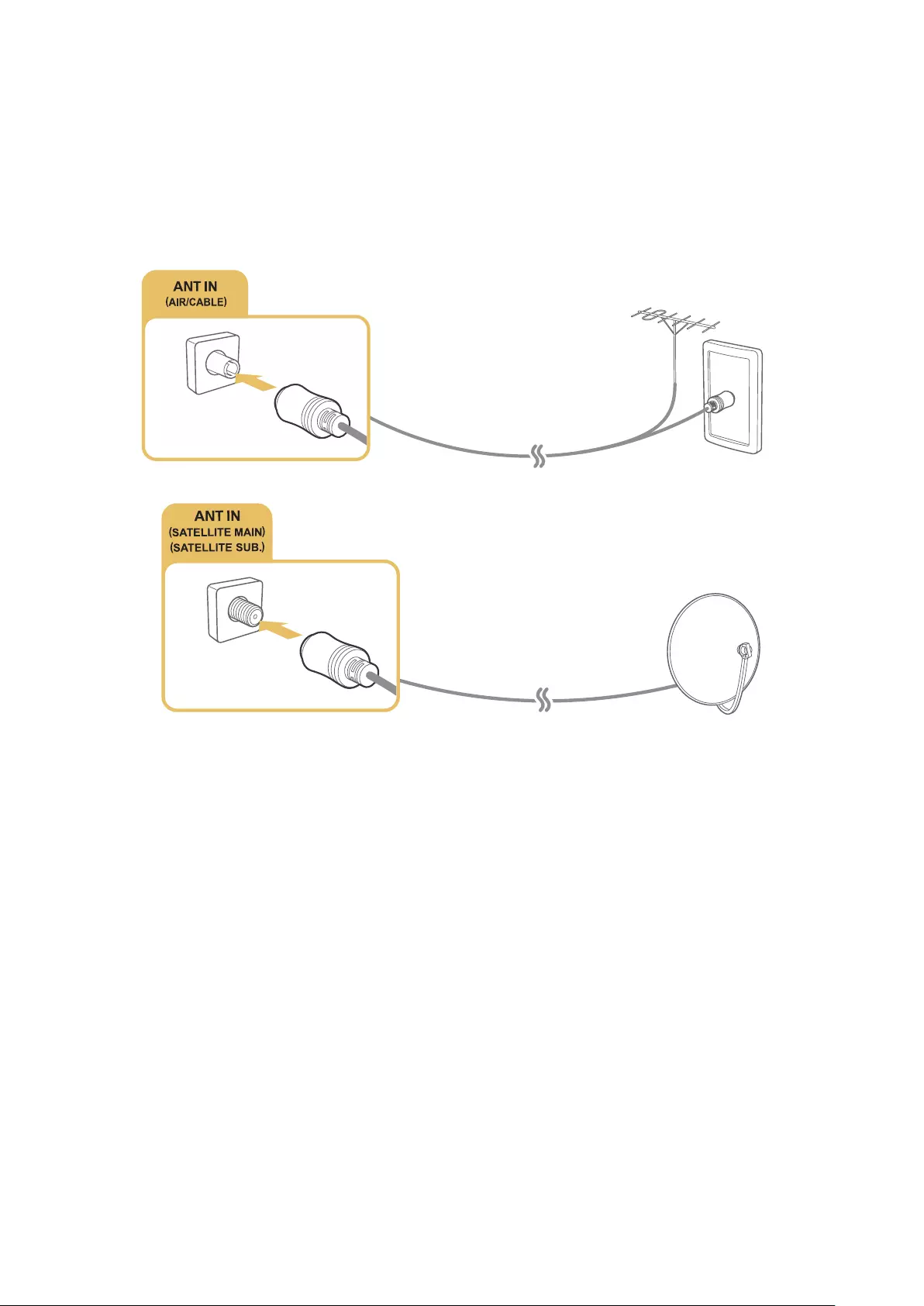
11
Anschließen an eine Antenne (TV-Empf.)
Sie können das Fernsehgerät sowohl an eine Antenne als auch an eine Kabelbuchse anschließen.
Verbinden Sie den Antenneneingang („ANT IN“) am Fernsehgerät wie unten gezeigt über ein Antennenkabel mit
der Antenne bzw. der Kabelbuchse.
"Wenn Sie einen Kabel- oder Satellitenreceiver verwenden, ist kein Antennenanschluss erforderlich.
Am besten verbinden Sie beide Anschlüsse mit einem Multischalter oder DiSEqC- Schalter usw. und stellen die
Funktion Antennen-Verbindungstyp auf Zwei Oszillatoren ein.
"Die Verbindungsmethode kann je nach Modell unterschiedlich sein.
"Das DVB-T2-System ist in bestimmten Regionen nicht verfügbar.
Anschlüsse
Freuen Sie sich auf Fernsehsendungen, das Internet und die Anzeige von Inhalten externer Geräte auf Ihrem Fernseher. Dazu müssen Sie nur eine Antenne und externe Geräte
anschließen.
Schließen Sie eine Antenne, ein Videogerät, ein externes Audiogerät, Ihren Computer oder Ihr Mobilgerät an den Fernseher an.
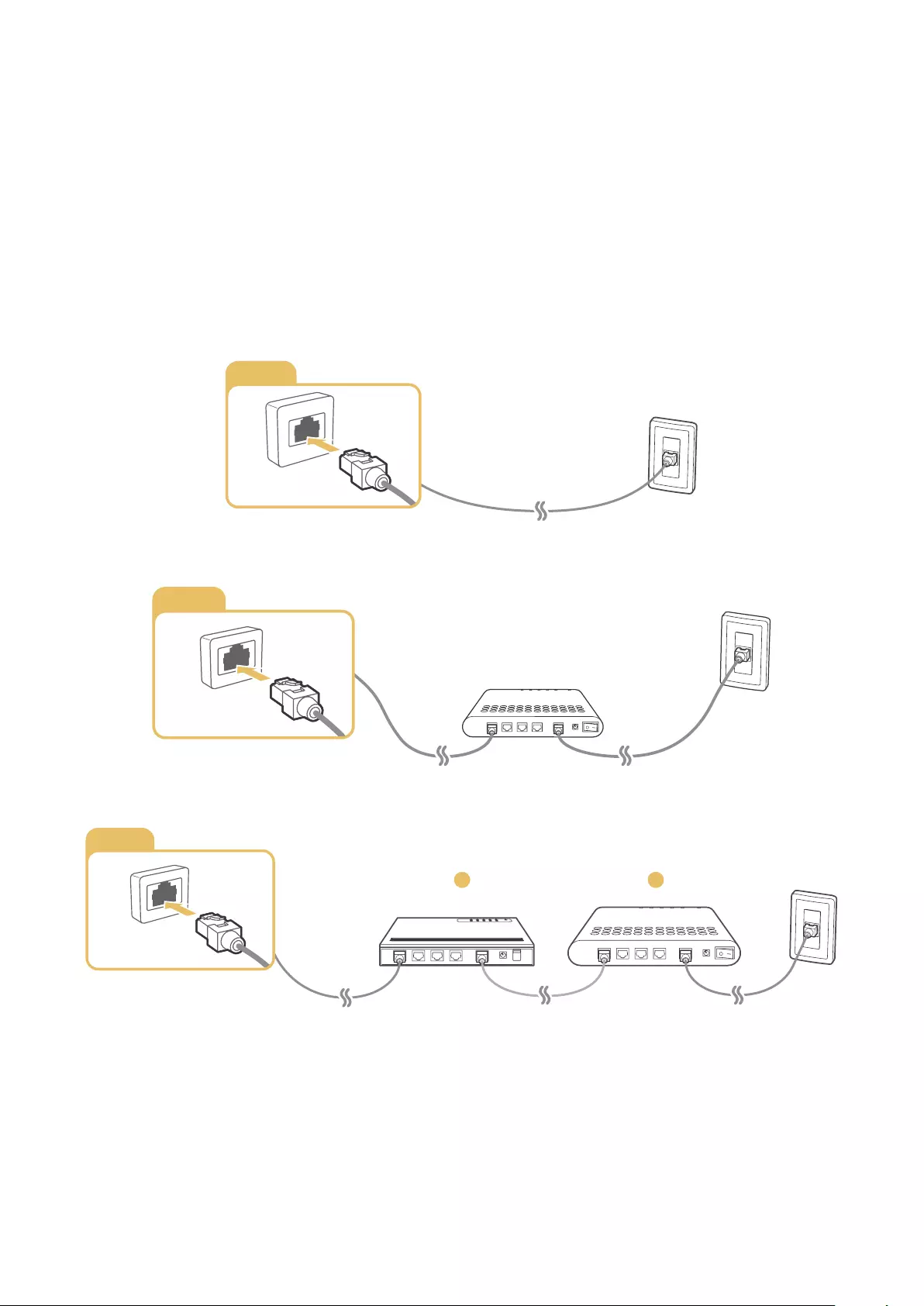
12
Verbinden mit dem Internet
Herstellen einer kabelgebundenen Internetverbindung
Verwenden eines LAN-Kabels
Sie haben drei Möglichkeiten, um eine Verbindung zwischen dem Fernsehgerät und Ihren Internetzugangspunkten
herzustellen (siehe nachfolgende Abbildungen):
●LAN-Wandanschluss
LAN
●Externes Modem
LAN
●① IP-Router + ② Externes Modem
LAN
12
"Wir empfehlen die Verwendung von Cat7-LAN-Kabeln, um eine Verbindung zwischen Ihrem Fernsehgerät und den
Internetzugangspunkten herzustellen.
"Wenn die Netzwerkgeschwindigkeit weniger als 10 Mbit/s beträgt, kann das Fernsehgerät keine Verbindung zum
Internet aufbauen.
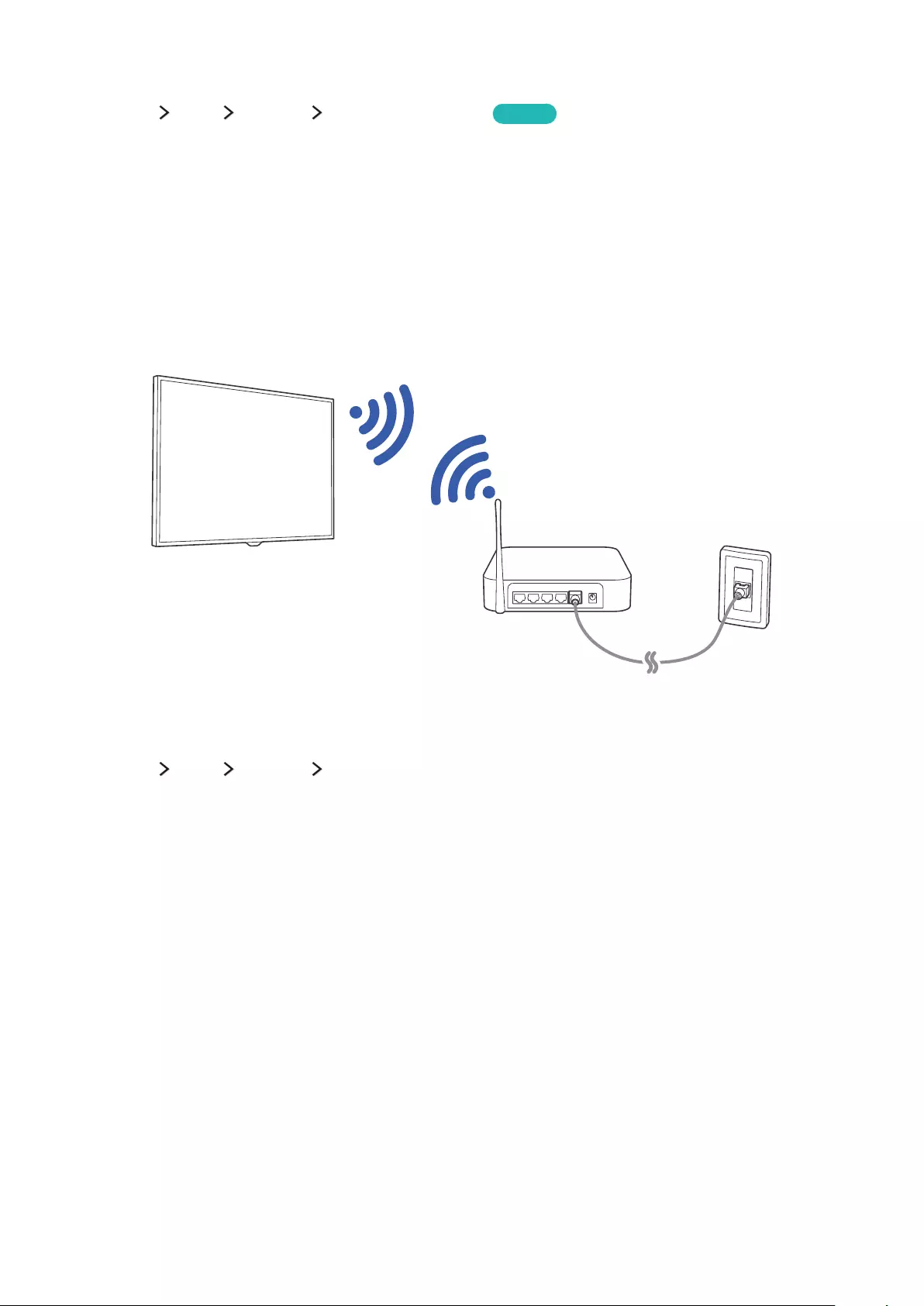
12 13
Automatischer Verbindungsaufbau mit einem Kabelnetzwerk
(MENU/123) MENU Netzwerk Netzwerkeinstellungen Jetzt test.
Sie können die Geräteeinstellungen so wählen, dass Ihr Fernsehgerät automatisch eine Verbindung zu einem
verfügbaren Netzwerk herstellt.
1.
Wählen Sie Kabel aus.
2.
Wenn die Netzwerkverbindung hergestellt werden konnte, erscheint auf dem Bildschirm eine
Bestätigungsmeldung. Wenn der Versuch fehlschlägt, versuchen Sie es erneut oder stellen Sie die Verbindung
manuell her.
Herstellen einer drahtlosen Internetverbindung
Automatischer Verbindungsaufbau mit einem Drahtlosnetzwerk
(MENU/123) MENU Netzwerk Netzwerkeinstellungen
Vergewissern Sie sich, dass Sie die SSID des Drahtlosrouters und das Kennwort kennen, ehe Sie versuchen, die
Verbindung herzustellen.
1.
Wählen Sie Drahtlos aus. Nun wird automatisch eine Liste der verfügbaren Drahtlosnetzwerke angezeigt.
2.
Wählen Sie ein Netzwerk aus. Wenn das gewünschte Netzwerk nicht in der Liste enthalten ist, wählen Sie
Netzwerk hinzufügen und geben Sie dann die SSID des gewünschten Netzwerks manuell ein.
3.
Wenn Ihr Netzwerk sicherheitsaktiviert ist, geben Sie das Kennwort ein. Wenn Ihr Netzwerk nicht
sicherheitsaktiviert ist, versucht das Fernsehgerät, die Verbindung sofort herzustellen.
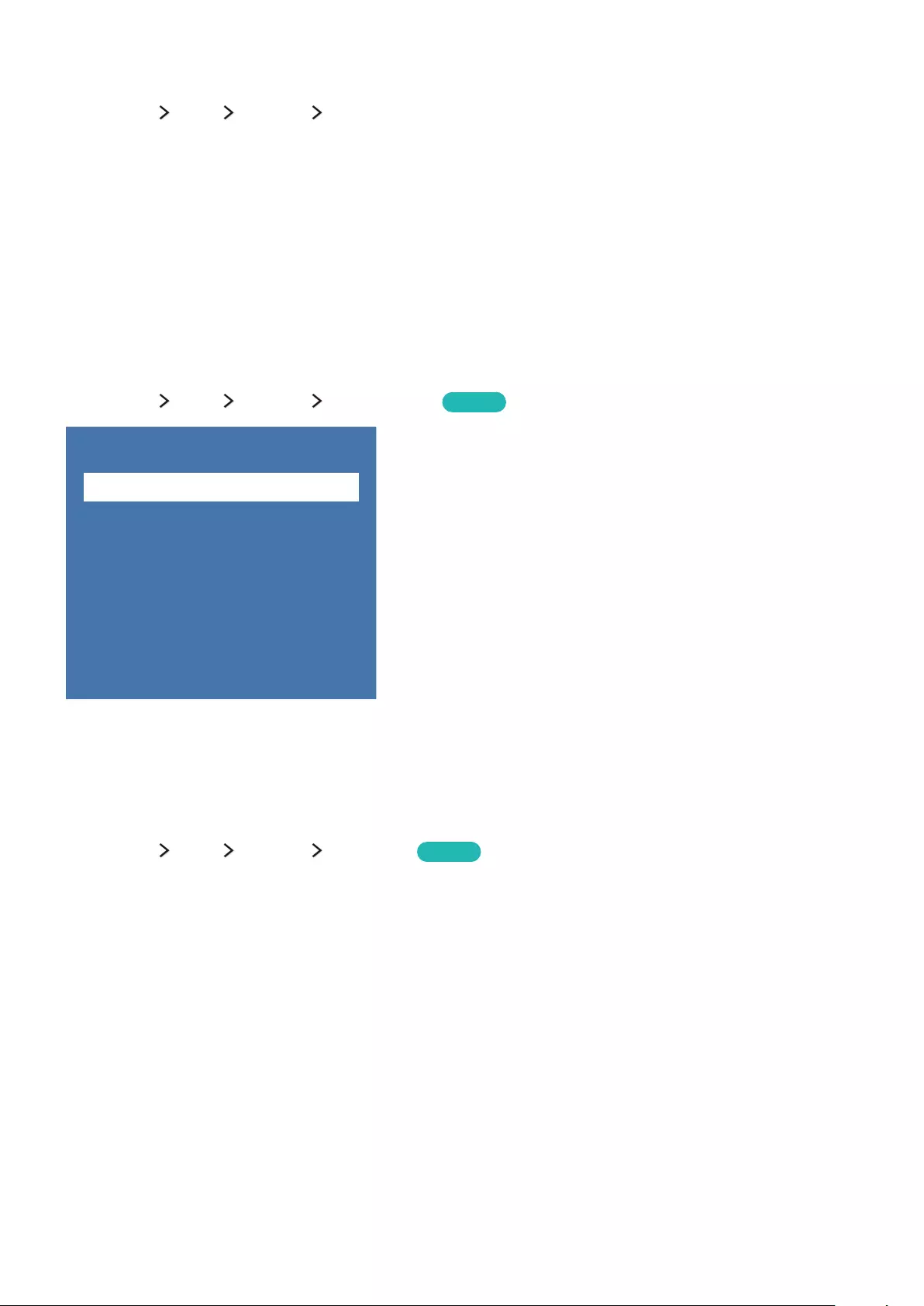
14
Herstellen einer drahtlosen Internetverbindung mittels WPS
(MENU/123) MENU Netzwerk Netzwerkeinstellungen
Wenn der Router über eine WPS-Taste (Wi-Fi Protected Setup) verfügt, können Sie diese verwenden, um das
Fernsehgerät automatisch mit dem Router zu verbinden.
1.
Wählen Sie Drahtlos aus. Nun wird automatisch eine Liste der verfügbaren Drahtlosnetzwerke angezeigt.
2.
Wählen Sie zuerst Stopp und dann WPS.
3.
Drücken Sie innerhalb von zwei Minuten die WPS- oder PBC-Taste an Ihrem Drahtlosrouter.
4.
Das Fernsehgerät stellt automatisch eine Verbindung zum Netzwerk her.
Überprüfen des Internetverbindungsstatus
(MENU/123) MENU Netzwerk Netzwerkstatus Jetzt test.
Netzwerk
Netzwerkstatus
Netzwerkeinstellungen
Wi-Fi-Direkt
Multimedia-Geräteeinstellungen
Bildschirmspiegelung
Gerätename
[TV] Samsung
"Je nach Modell kann das Menü Ihres Fernsehgeräts von der obigen Abbildung abweichen.
Sie können den aktuellen Status der Netzwerk- und Internetverbindung anzeigen.
Ändern des Namens eines Fernsehgeräts im Netzwerk
(MENU/123) MENU Netzwerk Gerätename Jetzt test.
Sie können den Namen ändern, der auf Mobilgeräten und Laptops für das Fernsehgerät angezeigt wird.
1.
Wählen Sie im Menü Netzwerk die Option Gerätename.
2.
Wählen Sie in der angezeigten Liste einen Namen aus. Alternativ können Sie durch Auswahl von Ben.-Eingabe
einen Namen manuell eingeben.
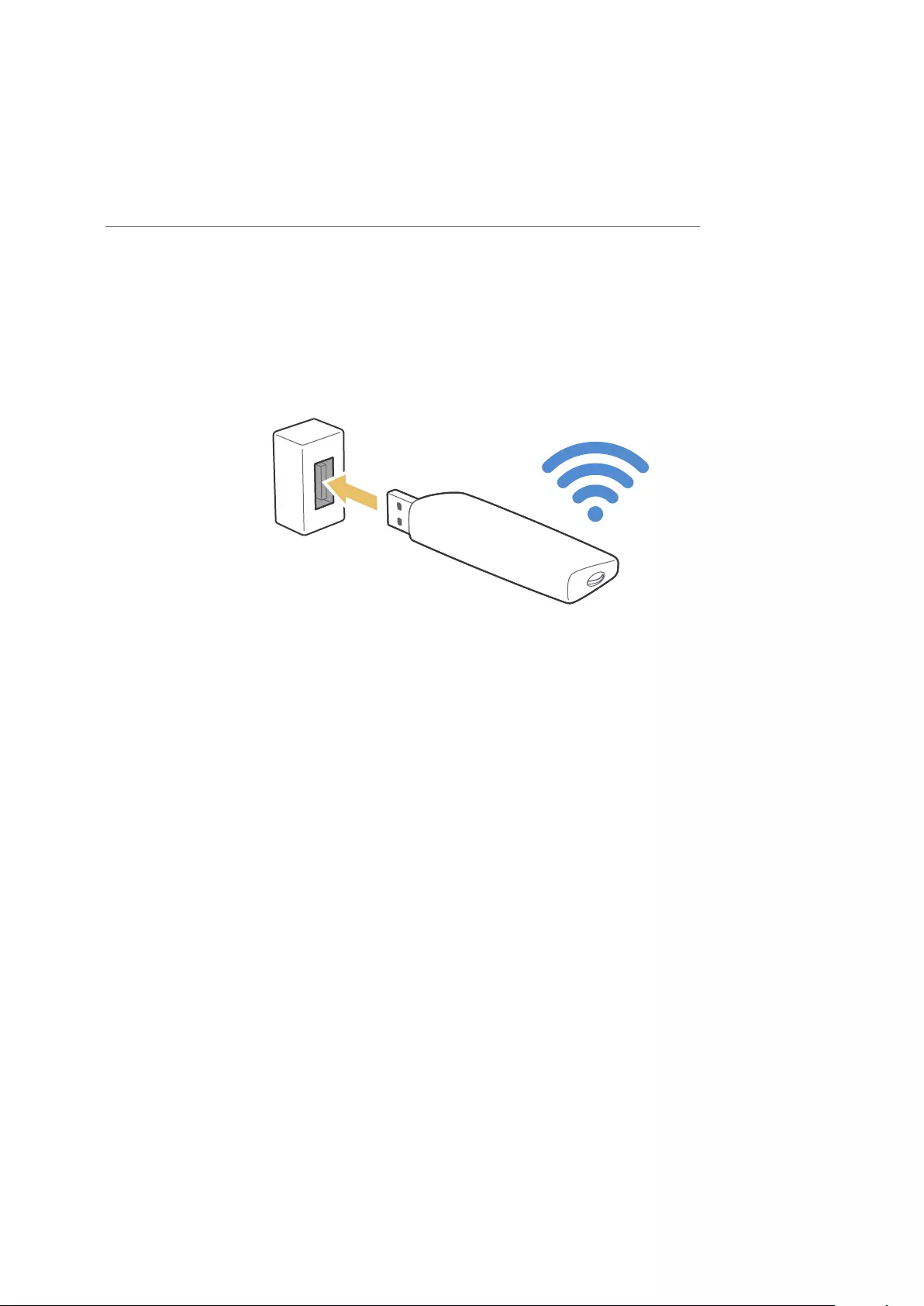
14 15
Herstellen einer drahtlosen Internetverbindung mittels
Mobilfunk-Dongle
Bei Anschluss eines Mobilfunk-Dongles an den Fernseher können Sie die Internetverbindung außerdem über ein
Mobilgerät herstellen. Schließen Sie den Mobilfunk-Dongle an den USB-Port des Fernsehgeräts an.
"Die Verfügbarkeit dieser Funktion ist abhängig vom jeweiligen Modell und der jeweiligen Region.
"Bei Verwendung eines großen Mobilfunk-Dongles (Datenkarte) funktionieren die USB-Geräte aufgrund von
Interferenzen zwischen den USB-Ports möglicherweise nicht ordnungsgemäß oder es kommt zu Störungen im
Drahtlosnetzwerk aufgrund von Interferenzen mit Peripheriegeräten und sonstigen Geräten in der Nähe. Verwenden Sie
in diesem Fall ein USB-Verlängerungskabel.
"Sendergebundene Apps und Ticker ist bei Verbindungen über Mobilfunknetze nicht verfügbar.
"Wenden Sie sich bei Problemen mit Online-Diensten an Ihren Internetdienstanbieter.
Im Folgenden werden die möglichen Mobilfunkanbieter und jeweiligen unterstützten Mobilfunk-Dongles
aufgeführt:
●Vodacom (Modell: K4605)
●MTN (Modell: E3131S, E3251)
●Safaricom (Modell: E303)
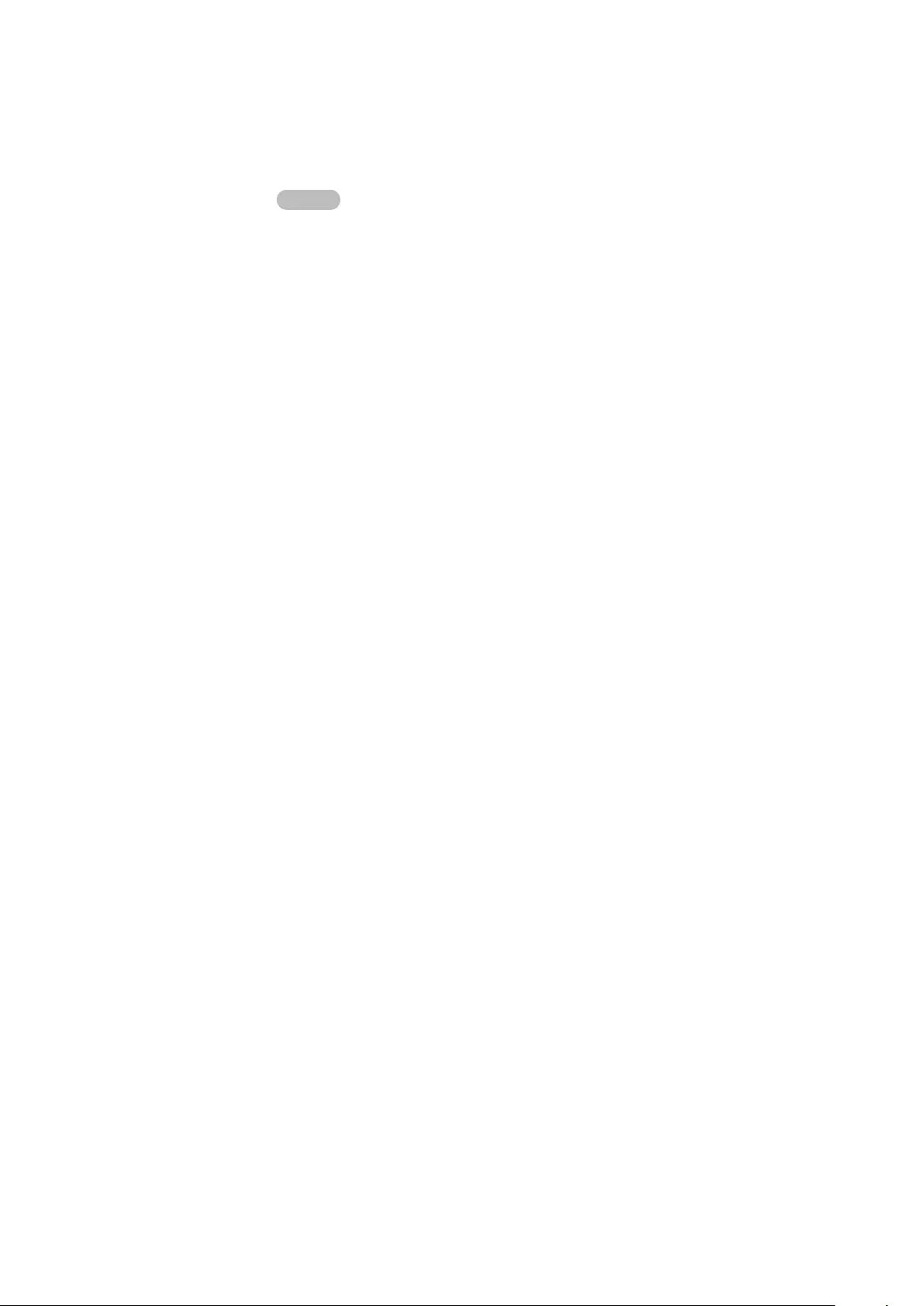
16
Fehlerbehebung bei Problemen mit der Internetverbindung
Fehlerbehebung bei Problemen mit der kabelgebundenen
Internetverbindung Jetzt test.
Kein Netzwerkkabel gefunden
Vergewissern Sie sich, dass das Netzwerkkabel eingesteckt ist. Wenn es angeschlossen ist, vergewissern Sie sich,
dass der Router eingeschaltet ist. Wenn dieser aktiviert ist, versuchen Sie ihn aus- und dann wieder einzuschalten.
Automatische Vergabe der IP-Adresse fehlgeschlagen
Gehen Sie folgendermaßen vor, oder konfigurieren Sie die IP-Einstell. manuell.
1.
Vergewissern Sie sich, dass der DHCP-Server des Routers aktiviert ist, und setzen Sie den Router zurück.
2.
Wenn das Problem weiterhin besteht, wenden Sie sich an Ihren Internetdienstanbieter.
Keine Verbindung zum Netzwerk möglich
1.
Überprüfen Sie alle IP-Einstell..
2.
Vergewissern Sie sich, dass der DHCP-Server des Routers aktiviert ist. Ziehen Sie dann den Netzstecker des
Routers kurzzeitig aus der Steckdose und schließen Sie ihn danach wieder an.
3.
Wenn dies nicht funktioniert, wenden Sie sich an Ihren Internetdienstanbieter.
Verbunden mit dem lokalen Netzwerk, aber nicht mit dem Internet
1.
Vergewissern Sie sich, dass das LAN-Kabel mit dem externen LAN-Anschluss des Routers verbunden ist.
2.
Überprüfen Sie die DNS-Werte in den IP-Einstell..
3.
Wenn das Problem weiterhin besteht, wenden Sie sich an Ihren Internetdienstanbieter.
Netzwerk wurde eingerichtet, aber keine Verbindung zum Internet möglich
Wenn das Problem weiterhin besteht, wenden Sie sich an Ihren Internetdienstanbieter.
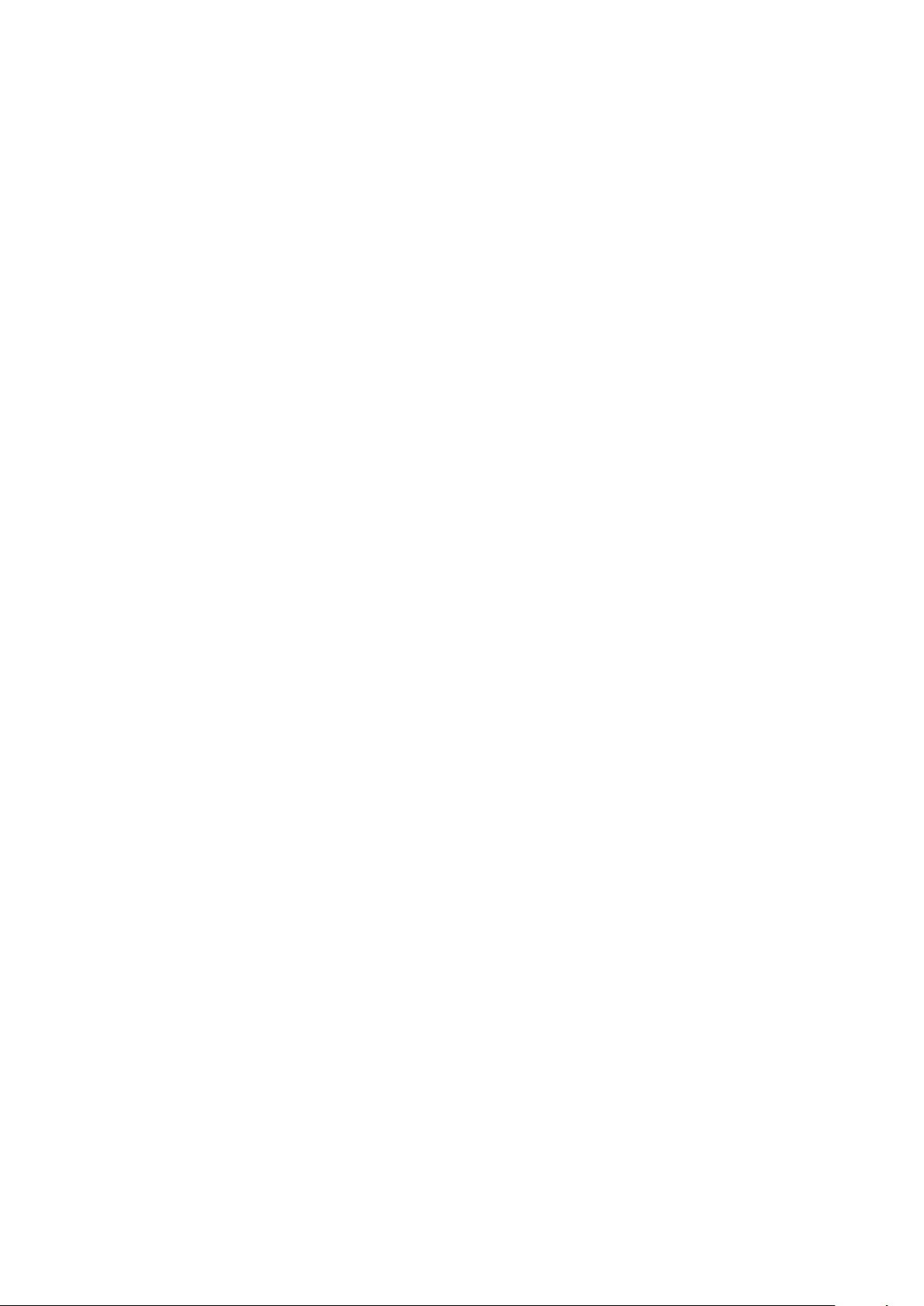
16 17
Fehlerbehebung bei Problemen mit der drahtlosen Internetverbindung
WLAN-Verbindung fehlgeschlagen
Wenn der gewünschte Drahtlosrouter nicht erkannt wird, navigieren Sie zu den Netzwerkeinstellungen und
wählen Sie den richtigen Router aus.
Keine Verbindung zum Drahtlosrouter möglich
1.
Kontrollieren Sie, ob der Router eingeschaltet ist. Wenn dies der Fall ist, schalten Sie ihn kurz aus und dann
wieder ein.
2.
Geben Sie, falls erforderlich, das richtige Kennwort ein.
Automatische Vergabe der IP-Adresse fehlgeschlagen
Gehen Sie folgendermaßen vor, oder konfigurieren Sie die IP-Einstell. manuell.
1.
Vergewissern Sie sich, dass der DHCP-Server des Routers aktiviert ist. Ziehen Sie dann den Netzstecker des
Routers kurzzeitig aus der Steckdose und schließen Sie ihn danach wieder an.
2.
Geben Sie, falls erforderlich, das richtige Kennwort ein.
3.
Wenn das Problem weiterhin besteht, wenden Sie sich an Ihren Internetdienstanbieter.
Keine Verbindung zum Netzwerk möglich
1.
Überprüfen Sie alle IP-Einstell..
2.
Geben Sie, falls erforderlich, das richtige Kennwort ein.
3.
Wenn das Problem weiterhin besteht, wenden Sie sich an Ihren Internetdienstanbieter.
Verbunden mit dem lokalen Netzwerk, aber nicht mit dem Internet
1.
Vergewissern Sie sich, dass das LAN-Kabel mit dem externen LAN-Anschluss des Routers verbunden ist.
2.
Überprüfen Sie die DNS-Werte in den IP-Einstell..
3.
Wenn das Problem weiterhin besteht, wenden Sie sich an Ihren Internetdienstanbieter.
Netzwerk wurde eingerichtet, aber keine Verbindung zum Internet möglich
Wenn das Problem weiterhin besteht, wenden Sie sich an Ihren Internetdienstanbieter.
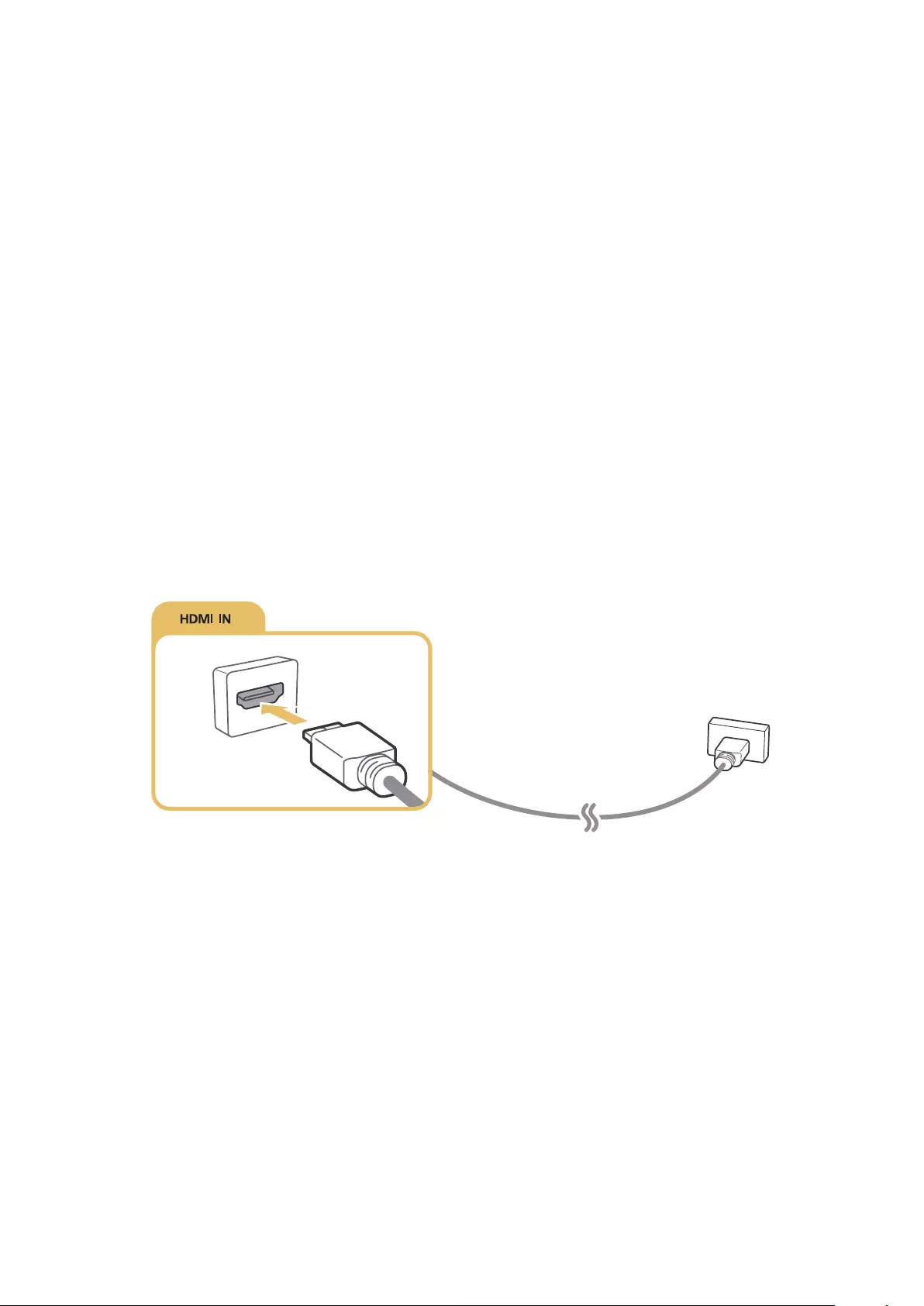
18
Anschließen von Bildquellen
Ihr Fernsehgerät ist mit einer Vielzahl von Anschlüssen zur Verarbeitung der Bildsignale von externen Geräten
ausgestattet. Im Folgenden finden Sie eine Liste der verfügbaren Anschlüsse in absteigender Reihenfolge der
Bildqualität.
●HDMI
●Component
●Composite (AV)
Die beste Bildqualität erreichen Sie, wenn Sie die Bildquelle über eine HDMI-Verbindung an das Fernsehgerät
anschließen. Wenn die Bildquelle über keinen HDMI-Anschluss verfügt, können Sie alternativ den Component-
Anschluss verwenden.
Anschließen über ein HDMI-Kabel
Folgende Arten von HDMI-Kabeln werden empfohlen:
●HDMI-Hochgeschwindigkeitskabel
●HDMI-Hochgeschwindigkeitskabel mit Ethernet
Verbinden Sie das HDMI-Kabel mit dem HDMI-Eingang des Fernsehers und dem HDMI-Ausgang des Geräts (siehe
nachfolgende Abbildung).
"Stellen Sie Gerätetyp bearbeiten auf DVI PC ein, wenn Sie einen Computer per HDMI/DVI-Kabel angeschlossen haben
bzw. auf PC bei Anschluss eines Computers via HDMI-Kabel. Stellen Sie außerdem Gerätetyp bearbeiten auf DVI-Geräte
ein, um ein AV-Gerät mit HDMI/DVI-Kabel zu verwenden.
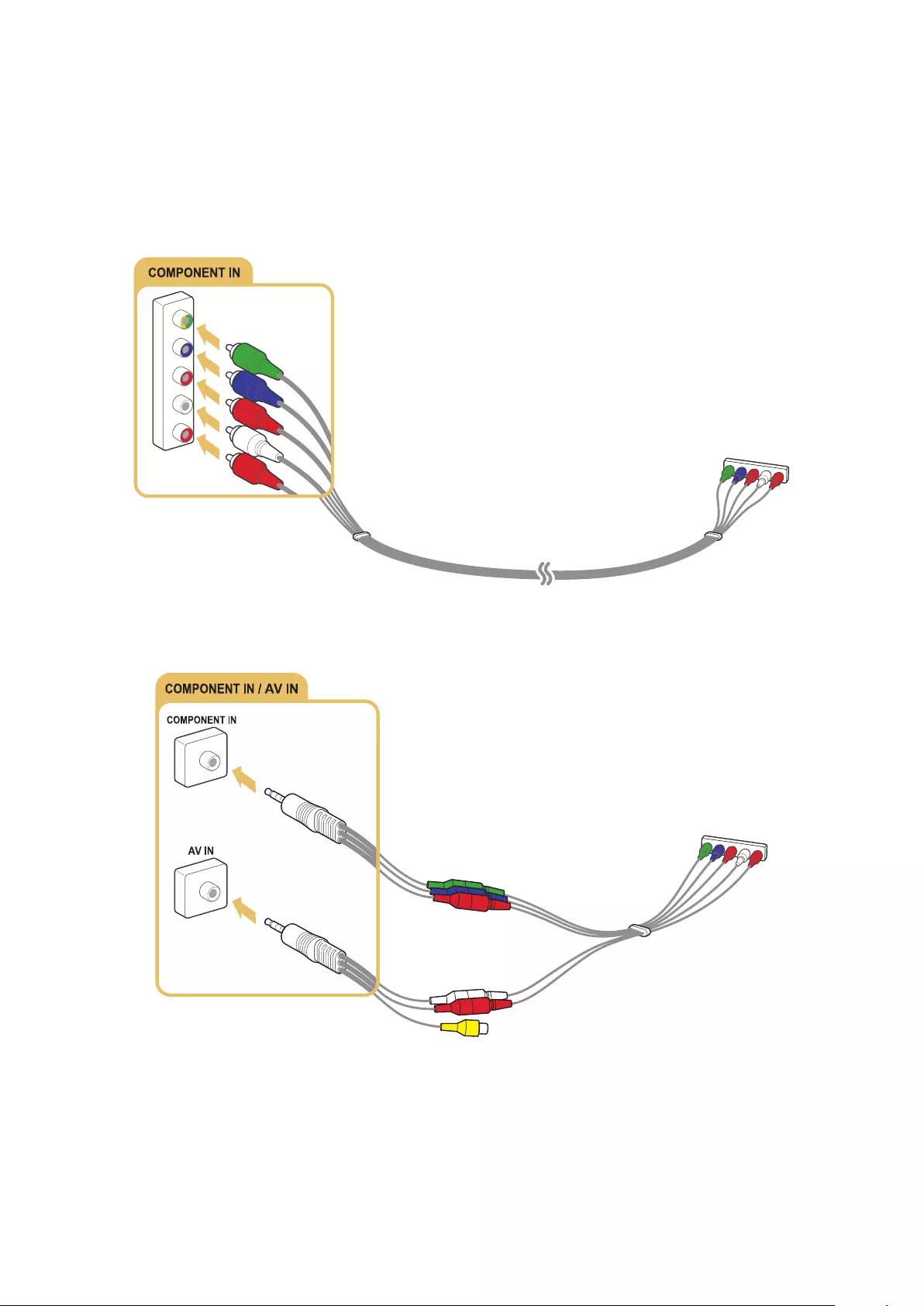
18 19
Anschließen über ein Component-Kabel
Verbinden Sie das Component-Kabel mit dem Component-Eingang des Fernsehers und dem Component-Ausgang
des Geräts (siehe nachfolgende Abbildung).
Achten Sie darauf, dass die Farben der Stecker mit denen der Eingänge übereinstimmen.
Für Modelle bis Serie 6 und 7200
Für Modelle ab den Serien S9, 7000 und 7500
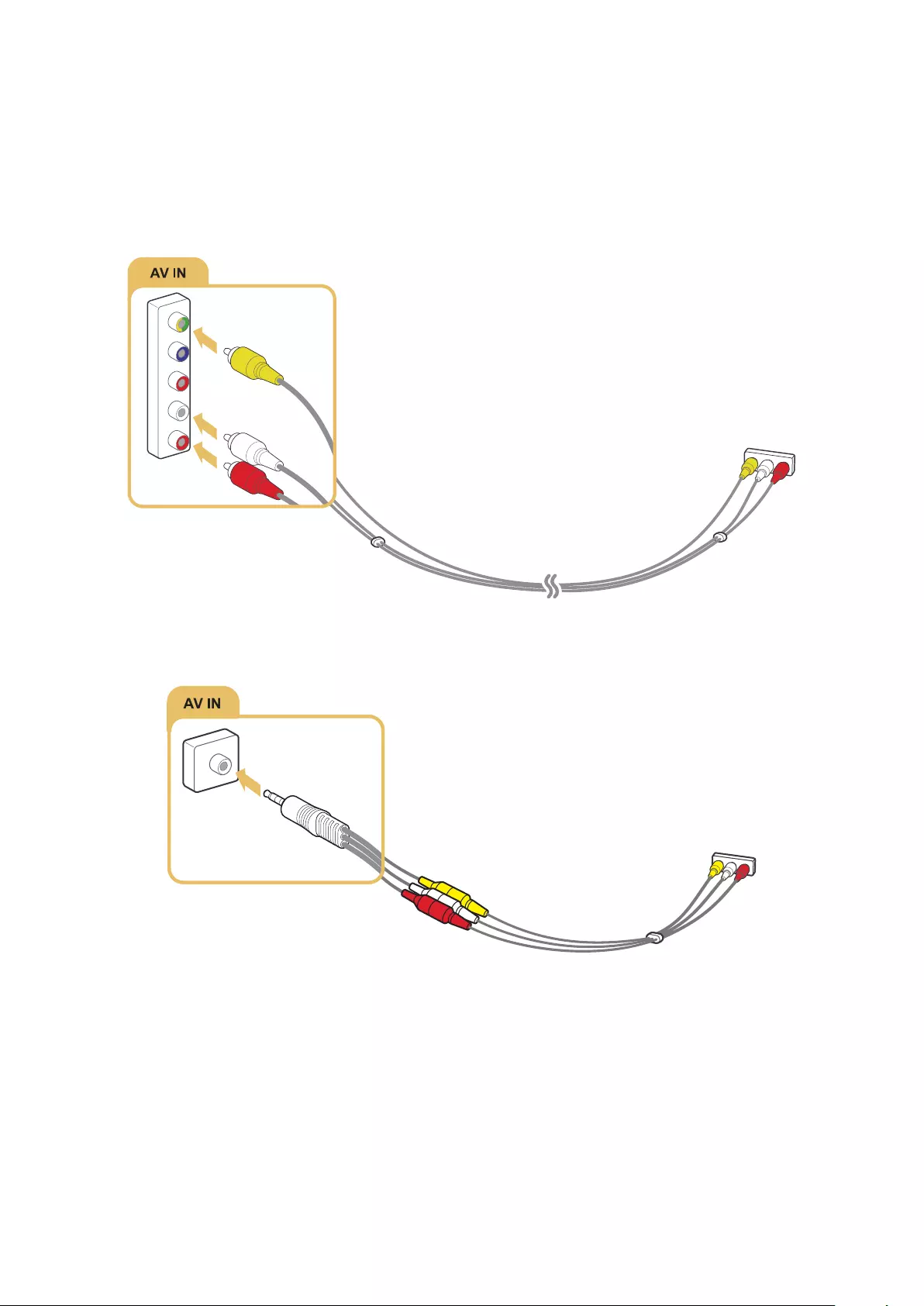
20
Anschließen über ein Composite(AV)-Kabel
Verbinden Sie das AV-Kabel mit dem AV-Eingang des Fernsehers und dem AV-Ausgang des Geräts (siehe
nachfolgende Abbildung).
Achten Sie darauf, dass die Farben der Stecker mit denen der Eingänge übereinstimmen.
Für Modelle bis Serie 6 und 7200
Für Modelle ab den Serien S9, 7000 und 7500
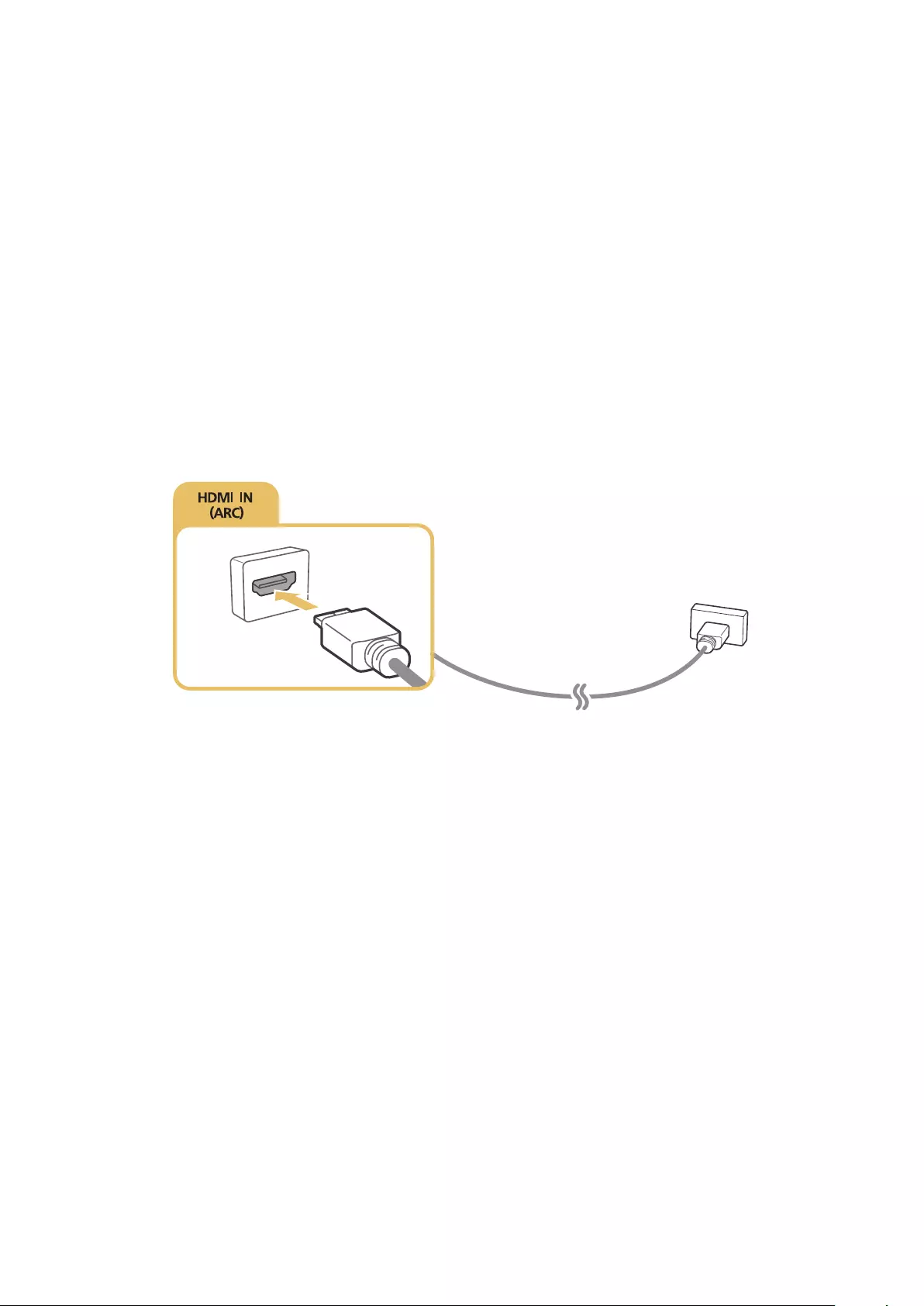
20 21
Anschlussmöglichkeiten für Audioquellen
Ihr Fernsehgerät ist mit einer Vielzahl von Anschlüssen zur Verarbeitung der Tonsignale von externen Geräten
ausgestattet. Die Anschlüsse sind im Folgenden aufgelistet:
●HDMI/ARC (Audio Return Channel)
●Digital Audio (optisch)
●Audio (analog)
Anschließen über ein HDMI (ARC)-Kabel
ARC (Audio Return Channel) ermöglicht die digitale Tonausgabe des Fernsehgeräts über ein HDMI-Kabel an eine
Audioquelle und umgekehrt. Die ARC-Funktion ist nur bei Anschluss eines ARC-fähigen AV-Receivers an den HDMI
(ARC)-Eingang des Fernsehgeräts verfügbar.
Verbinden Sie ein HDMI-Kabel mit dem HDMI (ARC)-Eingang des Fernsehers und dem HDMI-Ausgang des Geräts
(siehe nachfolgende Abbildung).
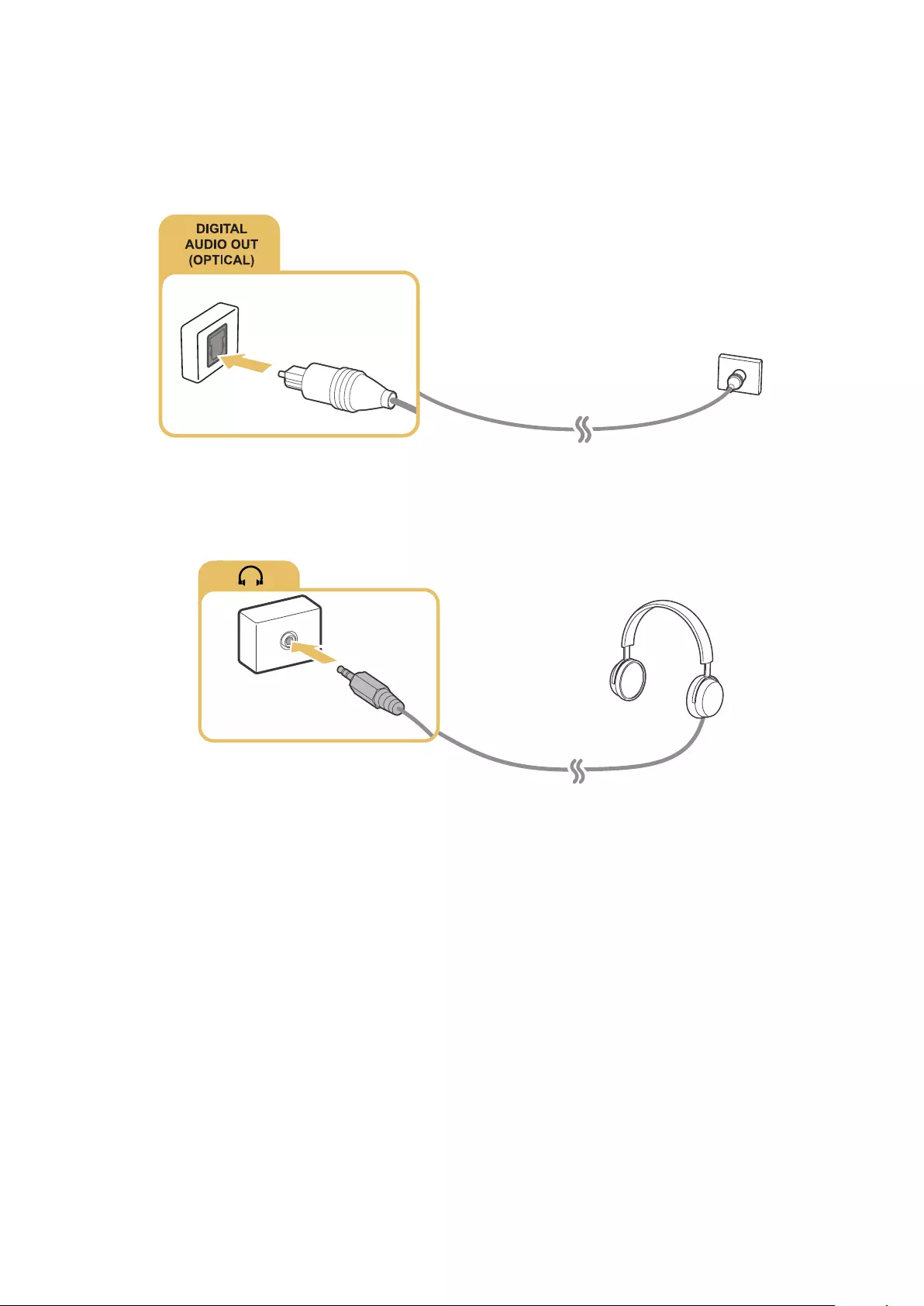
22
Anschließen über ein (optisches) Digital-Audiokabel
Durch Anschluss eines AV-Receivers über ein (optisches) Digital-Audiokabel haben Sie die Möglichkeit, digitale
Audiosignale zu nutzen und zu hören.
Verbinden Sie das optische Kabel mit dem Digital-Audioausgang des Fernsehers und dem Digital-Audioeingang des
Geräts (siehe nachfolgende Abbildung).
Anschließen von Kopfhörern
Schließen Sie die Kopfhörer an den Kopfhörerausgang des Fernsehers an (siehe nachfolgende Abbildung).
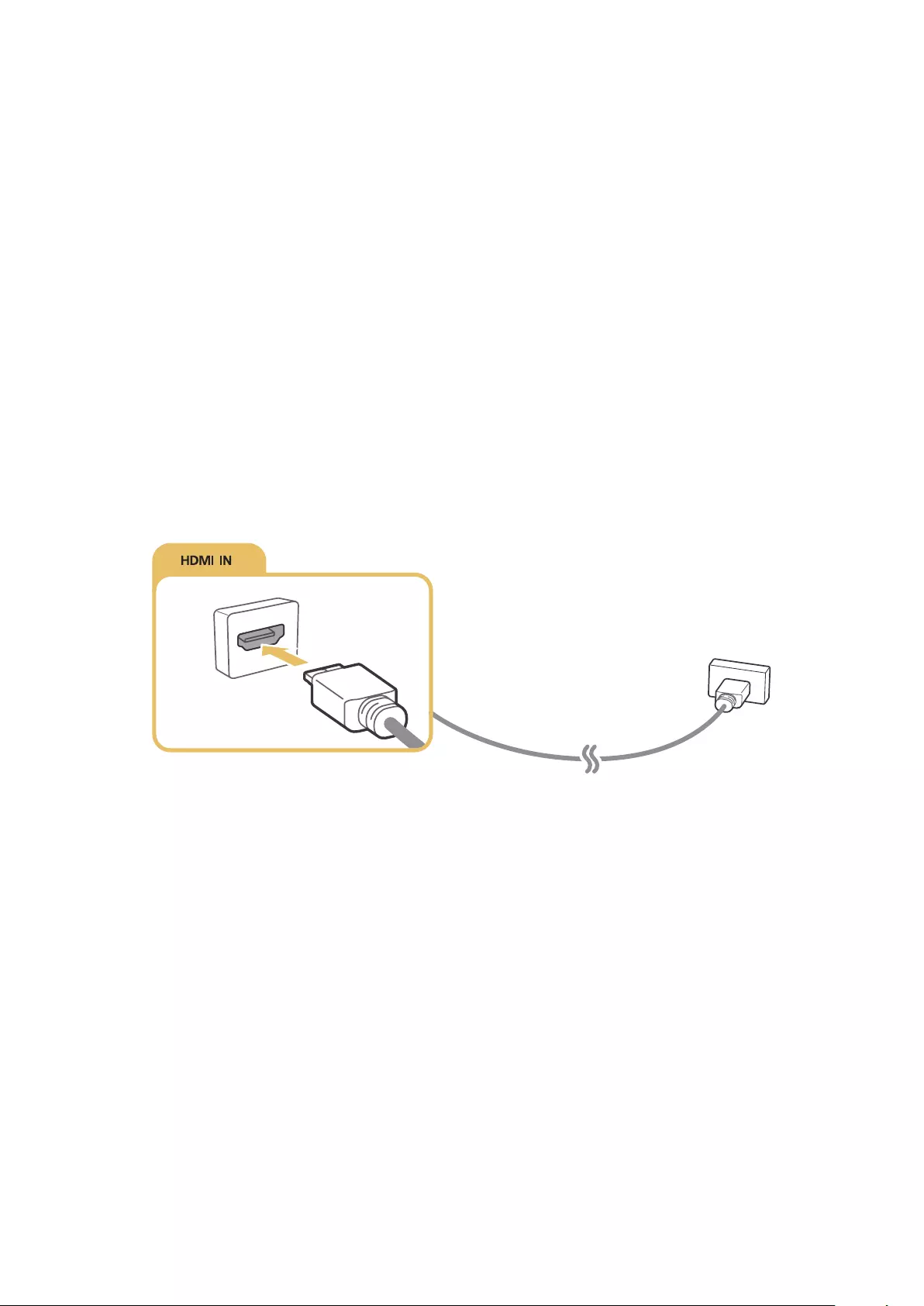
22 23
Anschließen an einen Computer
Die verfügbaren Anschlussmöglichkeiten sind nachfolgend aufgeführt:
Verwenden des Fernsehgeräts als Computermonitor
●Verwenden Sie ein HDMI-Kabel, das Sie mit dem HDMI-Anschluss verbinden.
●Verwenden Sie ein HDMI/DVI-Kabel, das Sie mit dem HDMI/DVI-Anschluss verbinden.
Wiedergeben von auf dem Computer gespeicherten Inhalten
●Stellen Sie die Verbindung über Ihr Heimnetzwerk her.
Anschließen über ein HDMI-Kabel
Bei einer HDMI-Verbindung empfehlen wir die folgenden Arten von HDMI-Kabeln:
●HDMI-Hochgeschwindigkeitskabel
●HDMI-Hochgeschwindigkeitskabel mit Ethernet
Verbinden Sie das HDMI-Kabel mit dem HDMI-Eingang des Fernsehers und dem HDMI-Ausgang des Geräts (siehe
nachfolgende Abbildung).
"Stellen Sie Gerätetyp bearbeiten auf DVI PC ein, wenn Sie einen Computer per HDMI/DVI-Kabel angeschlossen haben
bzw. auf PC bei Anschluss eines Computers via HDMI-Kabel. Stellen Sie außerdem Gerätetyp bearbeiten auf DVI-Geräte
ein, um ein AV-Gerät mit HDMI/DVI-Kabel zu verwenden.
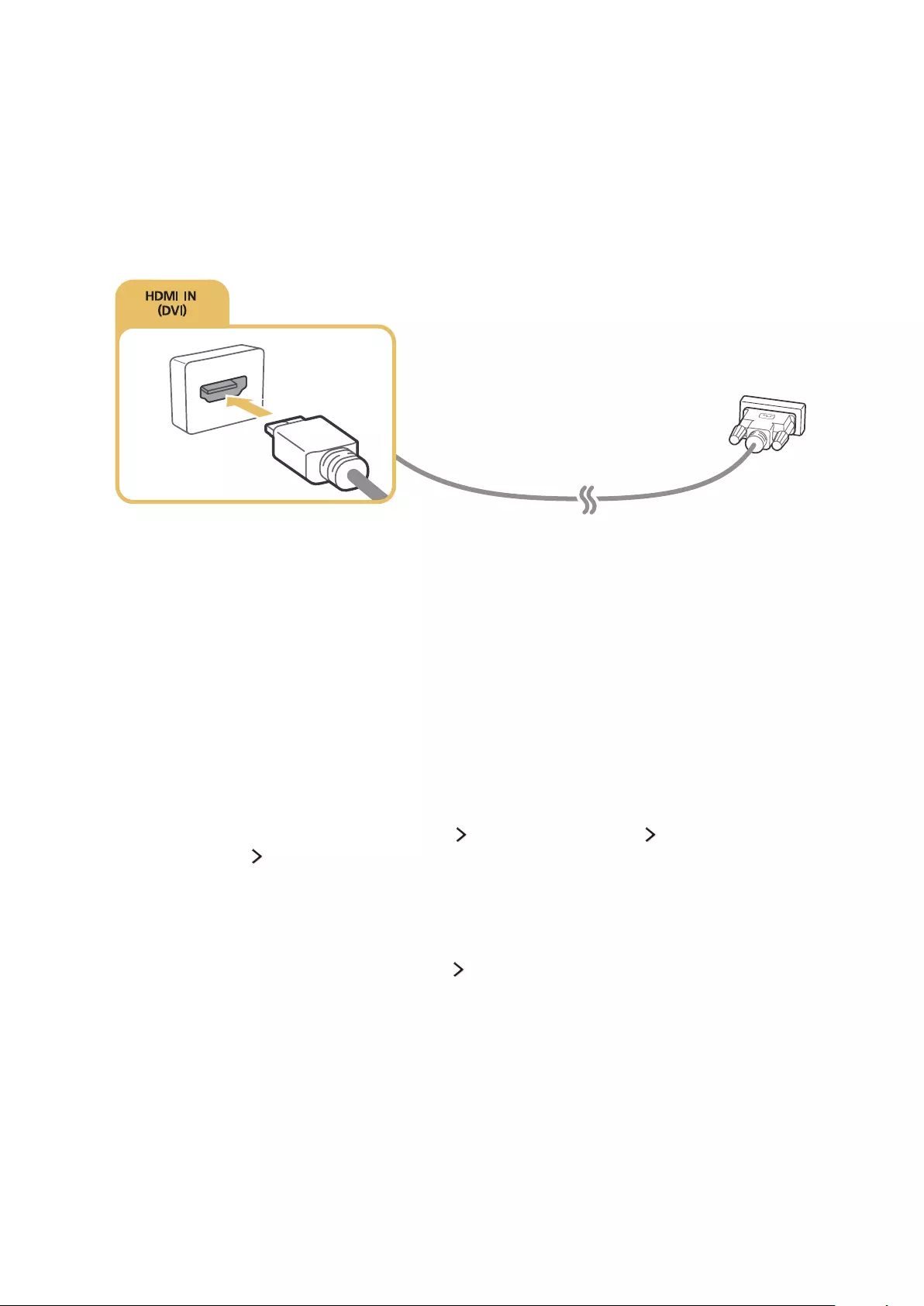
24
Anschließen über ein HDMI/DVI-Kabel
Wenn die Grafikkarte des Fernsehgeräts keine HDMI-Verbindung unterstützt, schließen Sie den Computer über
ein HDMI/DVI-Kabel (DVI = Digital Visual Interactive) an das Fernsehgerät an. Beachten Sie, dass die HDMI/
DVI-Verbindung nur über den HDMI(DVI)-Anschluss möglich ist und keine Audiosignale überträgt. Wenn Sie die
Tonsignale des Computers ausgeben möchten, schließen Sie externe Lautsprecher an den Audioausgang des
Computers an.
Verbinden Sie das HDMI/DVI-Kabel mit dem HDMI(DVI)-Anschluss des Fernsehers und dem DVI-Ausgang am
Computer (siehe nachfolgende Abbildung).
"Stellen Sie Gerätetyp bearbeiten auf DVI PC ein, wenn Sie einen Computer per HDMI/DVI-Kabel angeschlossen haben
bzw. auf PC bei Anschluss eines Computers via HDMI-Kabel. Stellen Sie außerdem Gerätetyp bearbeiten auf DVI-Geräte
ein, um ein AV-Gerät mit HDMI/DVI-Kabel zu verwenden.
"Eine Liste der vom Fernsehgerät unterstützten Auflösungen finden Sie im Abschnitt „Hinweise vor dem Anschließen
eines Computers (unterstützte Auflösungen)“.
Verbinden über Ihr Heimnetzwerk
Sie können schnell und einfach auf die auf einem Computer gespeicherten Foto-, Video- und Musikdateien
zugreifen, um sie auf dem Fernsehbildschirm anzuzeigen bzw. wiederzugeben.
1.
Verbinden Sie das Fernsehgerät und den Computer mit dem gleichen Router oder Zugangspunkt. Sobald Sie
sie an den gleichen Router oder AP anschließen, wird ein Heimnetzwerk konfiguriert.
2.
Wählen Sie auf dem Computer [Systemsteuerung] [Netzwerk und Internet] [Netzwerk-
und Freigabecenter] [Erweiterte Freigabeeinstellungen ändern] und aktivieren Sie dann
[Medienstreamingoptionen auswählen...], um Medienstreaming zu aktivieren.
3.
Wählen Sie in der Liste das Fernsehgerät aus, und stellen Sie es auf [Zugelassen] ein.
4.
Starten Sie Windows Media Player auf einem Computer. Um Fotos, Videos und Musikdateien auf dem
Fernseher abzuspielen, wählen Sie [Einstellungen] [Bibliotheksverwaltung] und fügen Sie den Speicherort
der Dateien hinzu. Weitere Informationen zur Wiedergabe von Inhalten erhalten Sie im Abschnitt
„Wiedergabe der Multimediainhalte von Computern oder Mobilgeräten“.
"Alternativ können Sie die Dateien in den Standardordner von Windows Media Player verschieben, und dann auf dem
Fernsehgerät abspielen oder ansehen.
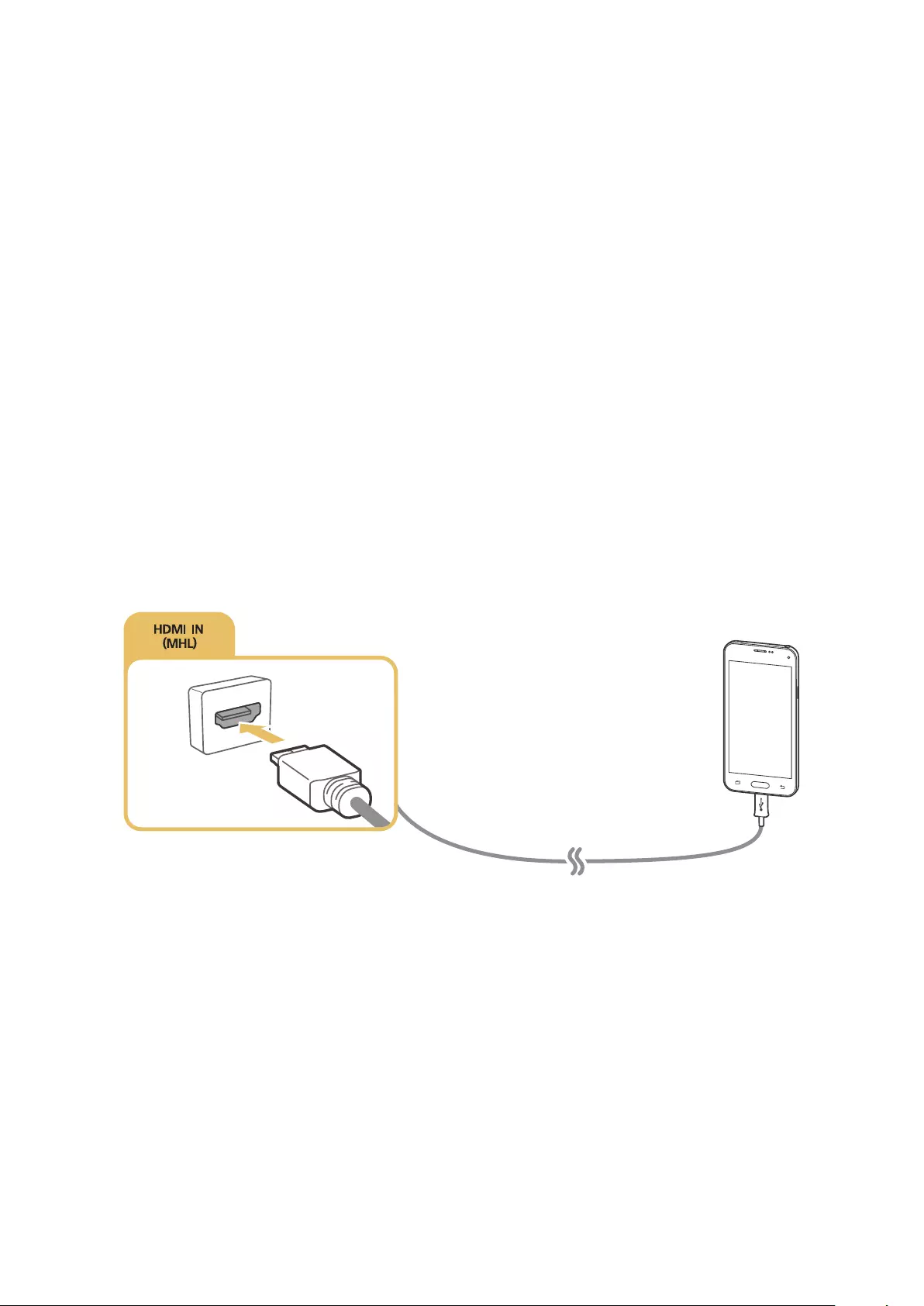
24 25
Verbinden mit einem Mobilgerät
Mobilgeräte wie Smartphones oder Tablet-PCs können direkt an das Fernsehgerät angeschlossen oder über ein
Netzwerk verbunden werden, um beispielsweise auf dem Mobilgerät gespeicherte Inhalte auf dem Fernseher
anzeigen und wiederzugeben. Die verfügbaren Anschlussmöglichkeiten sind nachfolgend aufgeführt:
●Anschließen des Mobilgeräts über ein MHL/HDMI-Kabel an das Fernsehgerät
●Verbinden durch Spiegeln des Mobilgerätedisplays auf dem Fernsehbildschirm (Bildschirmspiegelung)
●Verbinden von Mobilgeräten ohne Drahtlosrouter (Wi-Fi-Direkt)
●Verbindung eines Mobilgerät über Samsung Smart View 2.0
Anschließen über ein MHL/HDMI-Kabel
Sie können den Mobilgerätebildschirm auf dem Fernsehbildschirm anzeigen, indem Sie die MHL-Funktion (Mobile
High-Definition Link) verwenden. Allerdings steht MHL nur über den HDMI (MHL)-Anschluss des Fernsehgeräts und
nur in Verbindung mit einem MHL-fähigen Mobilgerät zur Verfügung. Weitere Informationen zum Konfigurieren
von MHL auf Ihrem Mobilgerät erhalten Sie in der Bedienungsanleitung des jeweiligen Mobilgeräts.
"Wenn Sie ein Mobilgerät über ein MHL/HDMI-Kabel an das Fernsehgerät anschließen, wird dessen Bildformat
automatisch an das Original-Bildformat des jeweiligen Inhalts auf dem Mobilgerät angepasst.
Verbinden Sie das MHL/HDMI-Kabel mit dem HDMI (MHL)-Eingang des Fernsehers und dem USB-Anschluss am
Mobilgerät (siehe nachfolgende Abbildung).
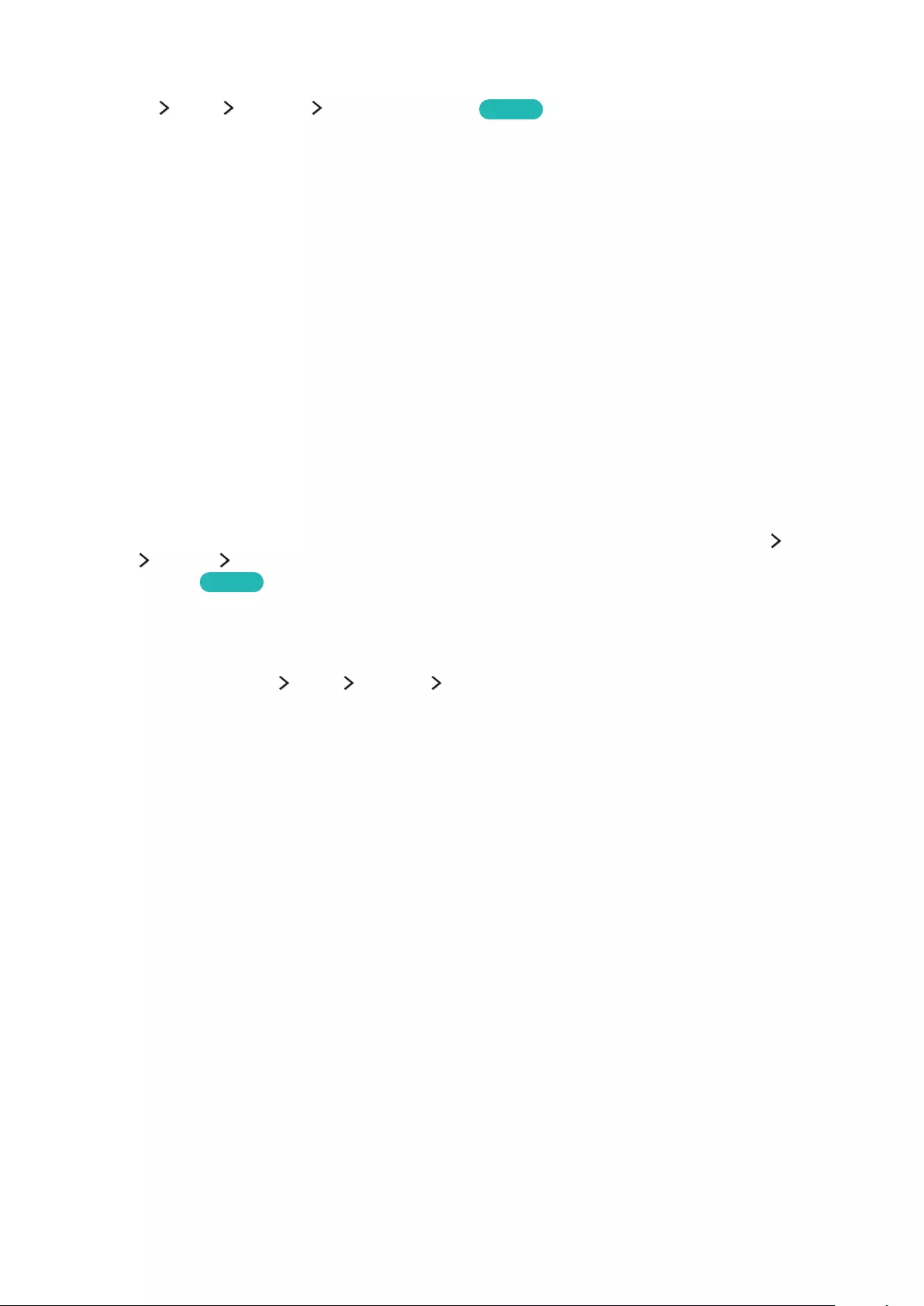
26
Verwenden von Bildschirmspiegelung
(MENU/123) MENU Netzwerk Bildschirmspiegelung Jetzt test.
Bei Mobilgeräten, die die Bildschirmspiegelung unterstützen, können Sie eine drahtlose Verbindung zum
Fernsehgerät herstellen, um auf dem Mobilgerät gespeicherte Video- und Audiodateien auf dem Fernsehbildschirm
wiederzugeben. Der Begriff „Spiegelung“ bedeutet in diesem Zusammenhang, dass auf dem Mobilgerät
gespeicherte Video- oder Audiodateien gleichzeitig auf dem Mobilgerät und auf dem Fernsehgerät wiedergegeben
werden.
Verbinden über das Mobilgerät
1.
Starten Sie auf Ihrem Mobilgerät die Bildschirmspiegelung. Das Mobilgerät sucht nach verfügbaren Geräten,
mit denen eine Verbindung hergestellt werden kann.
2.
Wählen Sie das Fernsehgerät in der Liste aus. Die Verbindung wird vom Fernsehgerät automatisch erkannt,
zugelassen und hergestellt.
3.
Wählen Sie am Mobilgerät die Option Zulassen.
"Bei Geräten, für die der Verbindungsaufbau zuvor bereits zugelassen wurde, wird die Verbindung automatisch
hergestellt.
"Wenn Sie die Option Verbiet. auswählen, wird keine Verbindung zwischen den Geräten hergestellt. Wenn Sie die
Verbindung zu einem zuvor abgelehnten Mobilgerät doch zulassen möchten, wählen Sie (MENU/123) MENU
Netzwerk Multimedia-Gerätemanager, wählen Sie das entsprechende Mobilgerät aus, und wählen Sie dann
Zulassen. Jetzt test.
Verbinden durch automatischen Verbindungsaufbau
1.
Wählen Sie (MENU/123) MENU Netzwerk Bildschirmspiegelung. Alternativ können Sie die
Bildschirmspiegelung starten, indem Sie auf Ihrer Fernbedienung die Taste SOURCE drücken und dann in der
Liste am oberen Rand des Bildschirms die Option Bildschirmspiegelung auswählen.
2.
Starten Sie auf Ihrem Mobilgerät die Funktion für die Bildschirmspiegelung. Das Mobilgerät sucht nach
verfügbaren Geräten, mit denen eine Verbindung hergestellt werden kann.
3.
Wählen Sie das Fernsehgerät in der Liste aus. Die Verbindung wird vom Fernsehgerät automatisch erkannt,
zugelassen und hergestellt.
"Wenn das Mobilgerät keine Verbindung herstellen kann, schalten Sie sowohl den Fernseher als auch das Mobilgerät
zunächst aus und dann wieder ein.
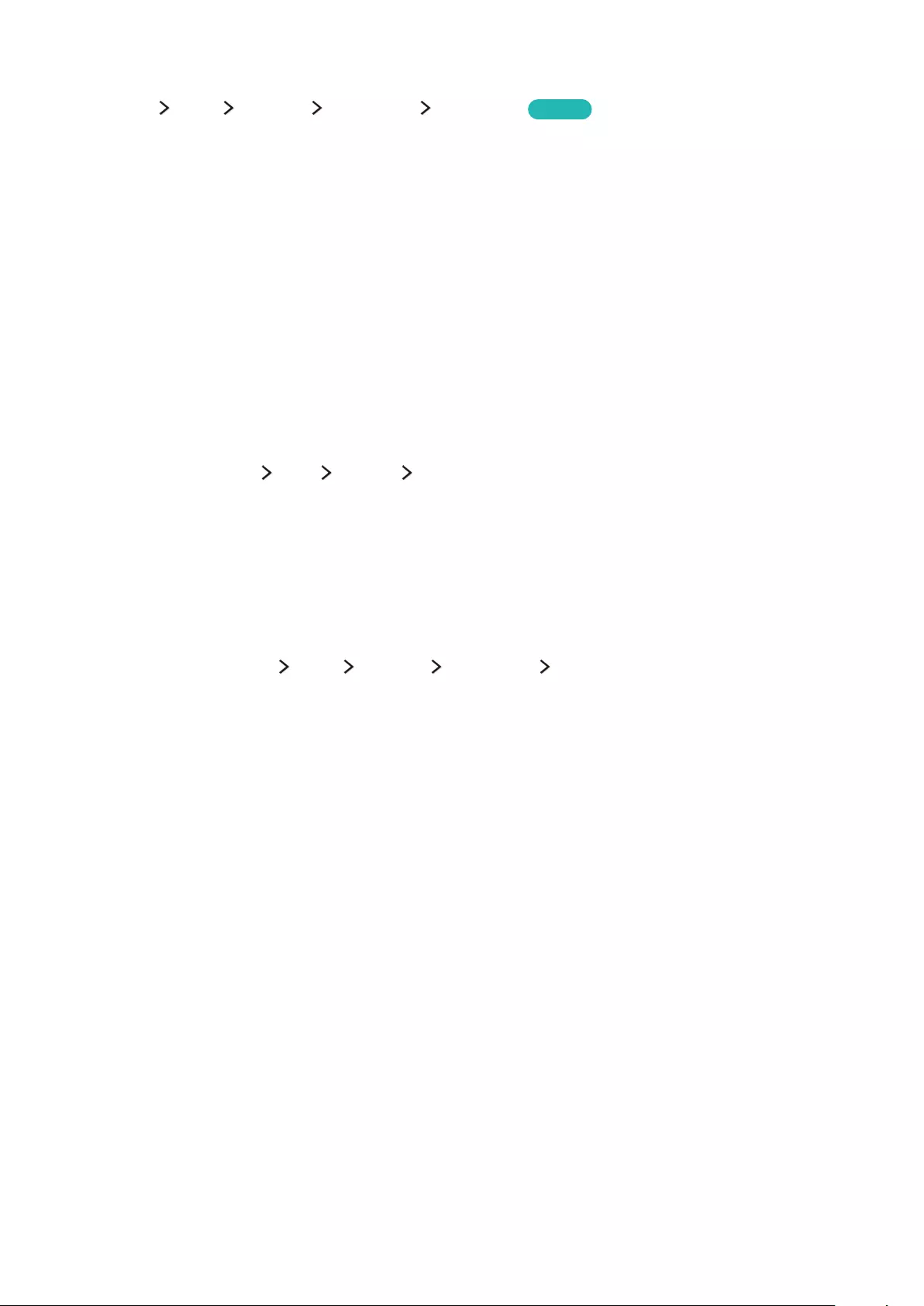
26 27
Verbinden von Mobilgeräten ohne Drahtlosrouter mittels Wi-Fi-Direkt
(MENU/123) MENU Netzwerk Wi-Fi-Direkt Wi-Fi-Direkt Jetzt test.
Sie können Mobilgeräte, die Wi-Fi-Direkt unterstützen, auch ohne Verwendung eines Drahtlosrouters mit dem
Fernsehgerät verbinden. Über eine Verbindung zwischen Mobilgeräten und dem Fernseher mittels Wi-Fi-Direkt
können Sie Foto-, Video- und Musikdateien, die auf den Mobilgeräten gespeichert sind, schnell und einfach auf dem
Fernseher wiedergeben.
1.
Aktivieren Sie Wi-Fi-Direkt zunächst auf dem Mobilgerät und dann auf dem Fernseher. Das Fernsehgerät
sucht automatisch nach verfügbaren Geräten und zeigt sie in einer Liste an. Zudem erscheint der Name des
Fernsehers im entsprechenden Menü des jeweiligen Mobilgeräts.
2.
Wählen Sie das Gerät in der Liste aus, um eine Verbindung aufzubauen. Wenn vom Fernsehgerät eine
Verbindungsanfrage gestellt wird, erscheint auf dem Mobilgerät eine Aufforderung, die Verbindung
zuzulassen (und umgekehrt).
3.
Lassen Sie die Verbindung zu. Die Verbindung zwischen Fernseher und Mobilgerät wird hergestellt.
"Weitere Informationen zu Multimediainhalten erhalten Sie im Abschnitt „Wiedergabe der Multimediainhalte von
Computern oder Mobilgeräten“.
"Wählen Sie (MENU/123) MENU Netzwerk Multimedia-Gerätemanager, um die Mobilgeräte anzuzeigen, die für
eine Verbindung zugelassen oder abgelehnt wurden.
"Wenn Sie das Mobilgerät bei aktiviertem Wi-Fi-Direkt näher zum Fernsehgerät bewegen, wird unten links auf dem
Bildschirm das Fenster mit der Verbindungsbestätigung angezeigt, und Sie können die Verbindung ganz einfach
herstellen.
Verwalten der Verbindungen mit zuvor verbundenen Mobilgeräten
1.
Wählen Sie (MENU/123) MENU Netzwerk Wi-Fi-Direkt Multimedia-Gerätemanager. Auf dem
Fernsehbildschirm wird eine Liste mit Geräten angezeigt, für die eine Verbindung zuvor bereits abgelehnt
oder zugelassen wurde. Zudem wird der Verbindungsstatus mit dem jeweiligen Gerät angezeigt („Erlaubt“
bzw. „Verboten“).
2.
Wählen Sie ein Gerät aus.
3.
Legen Sie den gewünschten Verbindungsstatus fest, oder löschen Sie das Gerät aus der Liste.
"Diese Funktion ist nur verfügbar, wenn die Geräte zuvor schon einmal mit dem Fernseher verbunden waren oder eine
entsprechende Verbindungsanfrage zumindest gestellt und dann abgelehnt wurde.
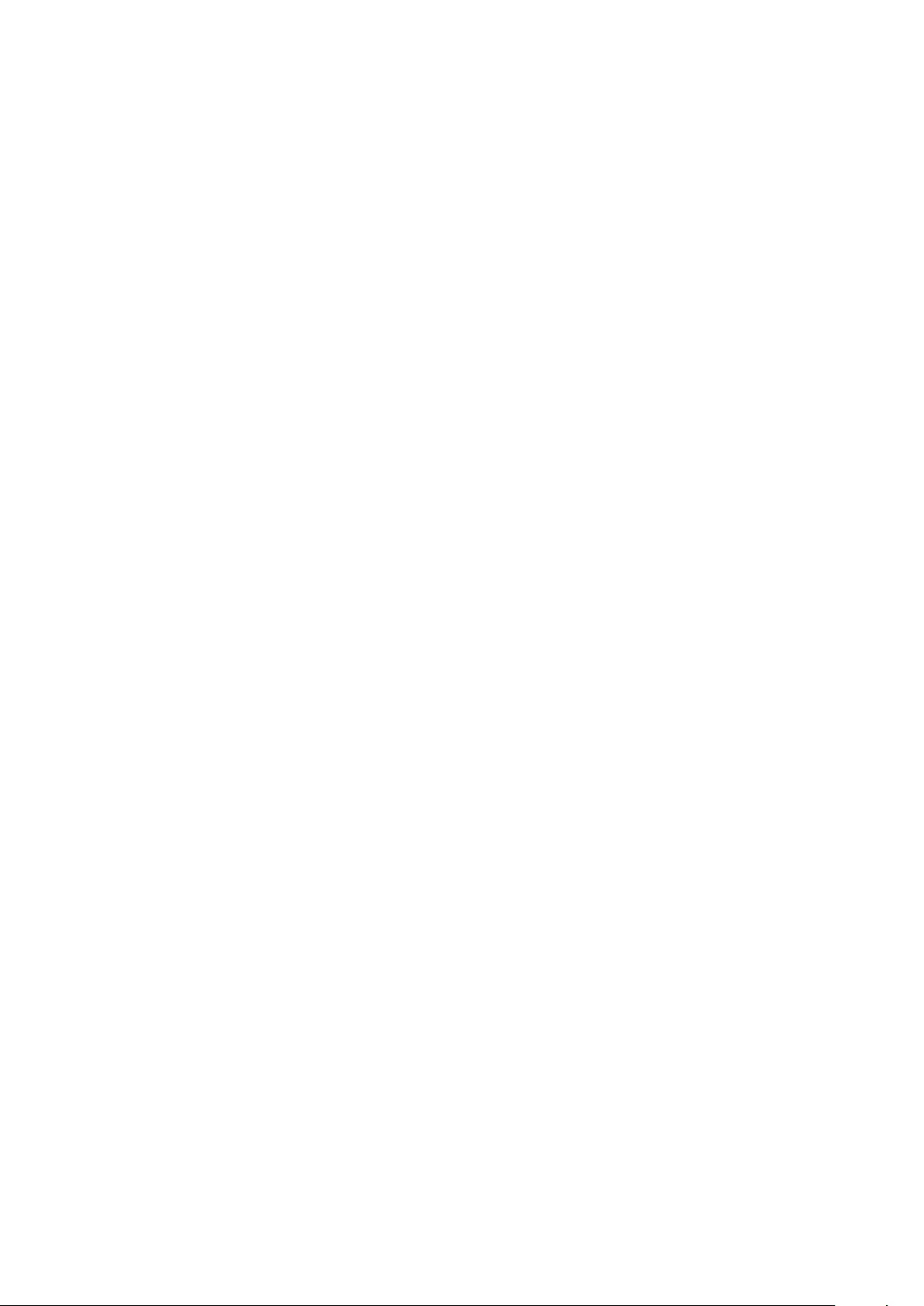
28
Verbinden eines Mobilgerät über Samsung Smart View 2.0
Sie können die auf Ihrem Mobilgerät gespeicherten Multimediainhalte wie Video-, Foto- und Musikdateien auf dem
großen Fernsehbildschirm abspielen, indem Sie auf dem mit dem Fernsehgerät verbundenen Mobilgerät Samsung
Smart View 2.0 installieren und starten. Darüber hinaus können Sie das Fernsehgerät mit Ihrem Mobilgerät
bedienen und Textnachrichten senden.
Koppeln eines Laptops mit dem Fernsehgerät – Drahtlose PC-
Bildschirmspiegelung (oder KINO TV)
Nachdem Sie das Kopplungsverfahren mit dem Fernsehgerät durchgeführt haben, können Sie den Bildschirm
des Laptops in einem erweiterten und einem dualen Modus auf dem Fernsehbildschirm anzeigen. Schließen Sie
den Adapter (bzw. das KINO KIT, VG-SWD1000) zur drahtlosen PC-Bildschirmspiegelung an den HDMI-Anschluss
des Laptops an. Verbinden Sie anschließend den USB-Anschluss des Adapters (bzw. des KINO KIT, VG-SWD1000)
über das im Lieferumfang enthaltene USB-Kabel mit dem USB-Anschluss am Laptop. Auf dem Bildschirm des
Fernsehgeräts wird eine Meldung zum Kopplungsverfahren angezeigt. Wenn Sie die Verbindung zulassen, wird der
Bildschirminhalt des Laptops auf dem Bildschirm des Fernsehgeräts angezeigt.
"Diese Funktion ist in manchen Regionen bei bestimmten Modellen nicht verfügbar.
"„Drahtlose PC-Bildschirmspiegelung“, „KINO TV“ und „KINO KIT“ sind verschiedene von der Region abhängige
Bezeichnungen für dieselbe Technologie.
"Diese Funktion ist nicht bei Fernsehgeräten von Fremdherstellern und mit anderen Geräten als Laptops verfügbar.
"Wenn sich in der Nähe ein zweites Fernsehgerät von Samsung befindet, schalten Sie dieses aus und versuchen Sie erneut,
das Kopplungsverfahren mit dem Laptop durchzuführen.
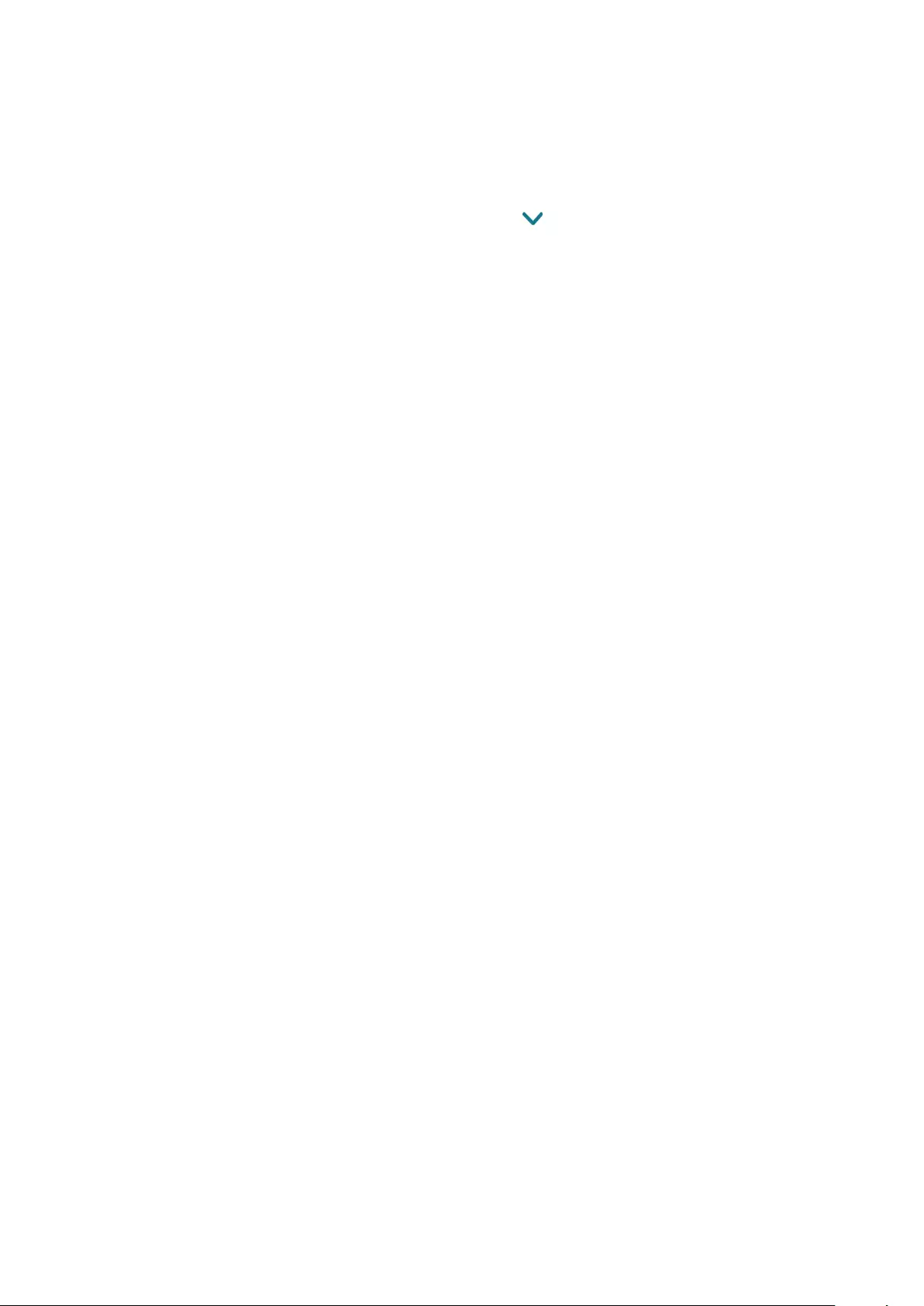
28 29
Ändern des Eingangssignals mit externen Geräten
Drücken Sie die Taste SOURCE, um zwischen den an den Fernseher angeschlossenen externen Geräten zu
wechseln.
●Optionen
Um das Optionsmenü anzuzeigen, drücken Sie auf die Taste . Die folgenden Funktionen stehen Ihnen im
Optionsmenü zur Verfügung:
"Die Bezeichnungen der Anschlüsse können je nach Modell unterschiedlich sein.
–Gerätetyp bearbeiten: Hiermit ändern Sie den Typ externer Geräte. Wählen Sie das zu verwendende
externe Gerät aus. Beispielsweise können Sie einen über ein HDMI-Kabel an das Fernsehgerät
angeschlossenen Computer als PC bezeichnen. Oder Sie führen AV-Geräte, die über ein HDMI/DVI-Kabel
angeschlossen sind, unter der Bezeichnung DVI-Geräte.
–Name bearb.: Sie können die an den Fernseher angeschlossenen Geräte umbenennen, damit Sie die
verschiedenen externen Quellen leichter erkennen können.
–Information: Hiermit zeigen Sie Informationen zu den angeschlossenen Geräten an.
–Anynet+ (HDMI-CEC): Hiermit zeigen Sie eine Liste der Geräte an, die an das Fernsehgerät angeschlossen
und mit Anynet+ (HDMI-CEC) kompatibel sind.
"Diese Option ist nur verfügbar, wenn die Funktion Anynet+ (HDMI-CEC) auf Ein eingestellt ist.
–USB-Gerät entfernen: Hiermit können Sie ein an den Fernseher angeschlossenes USB-Gerät sicher
entfernen.
–Miniaturansicht der Quelle entfernen: Hiermit entfernen Sie die aufgenommenen Bilder des Videos, das
Sie zuletzt angesehen und auf dem an das Fernsehgerät angeschlossenen externen Gerät gespeichert
haben.
"Diese Funktion ist in manchen Regionen bei bestimmten Modellen nicht verfügbar.
–Universalfernbedienung löschen: Hiermit löschen Sie das an den Fernseher angeschlossene externe
Gerät mithilfe der Funktionen der Universalfernbedienung.
"Diese Funktion wird von Modellen der Serien S9 und 6500, 6600, 6700, 7000, 7500, 8000 und 8500 in
bestimmten geografischen Regionen unterstützt. In den GUS-Staaten wird diese Funktion von Modellen der
Serie 6500 jedoch nicht unterstützt.
–Universalfernb. - Einr.: Sie können Ihre Fernbedienung zum Bedienen externer Geräte verwenden.
"Diese Funktion wird von Modellen der Serien S9 und 6500, 6600, 6700, 7000, 7500, 8000 und 8500 in
bestimmten geografischen Regionen unterstützt. In den GUS-Staaten wird diese Funktion von Modellen der
Serie 6500 jedoch nicht unterstützt.
"Weitere Informationen zur Verwendung der Universalfernbedienung erhalten Sie im Abschnitt „Bedienen
externen Geräte mit der Standardfernbedienung (Universalfernbedienung)“.
"Die Verfügbarkeit dieser Funktion ist abhängig vom jeweiligen Modell und der jeweiligen Region.
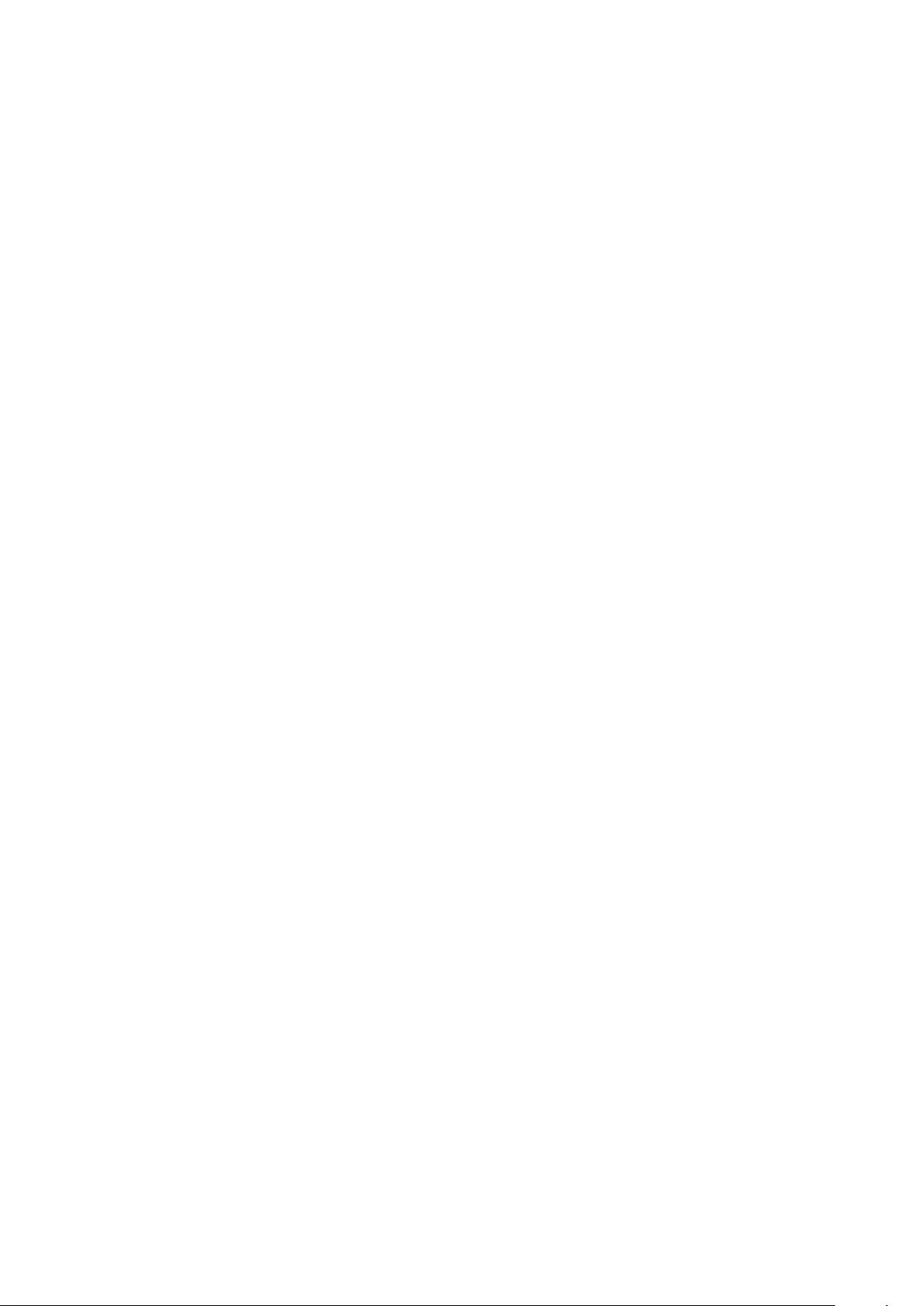
30
Hinweise zu den Anschlüssen und Verbindungen
"Die Anzahl der Anschlüsse sowie ihre Bezeichnungen und ihre Anordnung können je nach Modell unterschiedlich sein.
"Schlagen Sie zum Anschließen externer Geräte an den Fernseher auch immer im Benutzerhandbuch des jeweiligen
externen Geräts nach. Die Anzahl der Anschlüsse für externe Geräte sowie ihre Bezeichnungen und ihre Anordnung
können je nach Modell unterschiedlich sein.
Hinweise zum Anschluss über HDMI
●Verwenden Sie ein HDMI-Kabel mit einer Dicke von maximal 14mm.
●Bei Verwendung eines nicht-zertifizierten HDMI-Kabels tritt möglicherweise ein Verbindungsfehler auf oder
es wird überhaupt kein Bild angezeigt.
●Manche HDMI-Kabel und -Geräte sind möglicherweise aufgrund abweichender HDMI-Spezifikationen nicht
mit diesem Fernsehgerät kompatibel.
●Dieses Fernsehgerät unterstützt nicht die HEC-Funktion (HDMI Ethernet Channel). Ein Ethernet ist ein über
Koaxialkabel hergestelltes LAN (lokales Netzwerk), das die IEEE-Kommunikationsprotokolle unterstützt.
●Verwenden Sie für die bestmögliche UHD-Bildqualität ein Kabel, das kürzer als 3 m ist.
●HDCP 2.2 wird nur vom HDMI (MHL)-Anschluss des Fernsehgeräts unterstützt. HDCP steht für „High
Bandwidth Digital Content Protection“ und dient dem Schutz von Urheberrechten bei Videos.
●Viele Computer sind zwar nicht mit einem HDMI-Anschluss ausgestattet, verfügen jedoch über einen DVI-
Anschluss. Schließen Sie Ihren Computer in diesem Fall mit dem Fernsehgerät, indem Sie den DVI-Anschluss
des Computers über ein HDMI/DVI-Kabel mit dem Fernseher verbinden. Weitere Informationen erhalten Sie
im Abschnitt „Anschließen über ein HDMI/DVI-Kabel“.
●Wenn Sie einen HDMI-Adapter verwenden, erkennt das Fernsehgerät das Signal als HDMI-Signal und
reagiert möglicherweise anders als bei einem MHL/HDMI-Kabel.
●Einige Funktionen wie Smart Hub stehen möglicherweise nicht zur Verfügung, wenn als Quelle die Option
„HDMI“ ausgewählt und 3D-Autoansicht auf Auto1 oder Auto2 eingestellt wurde. In diesem Fall müssen Sie
die 3D-Autoansicht bzw. den 3D-Modus deaktivieren (auf Aus einstellen).
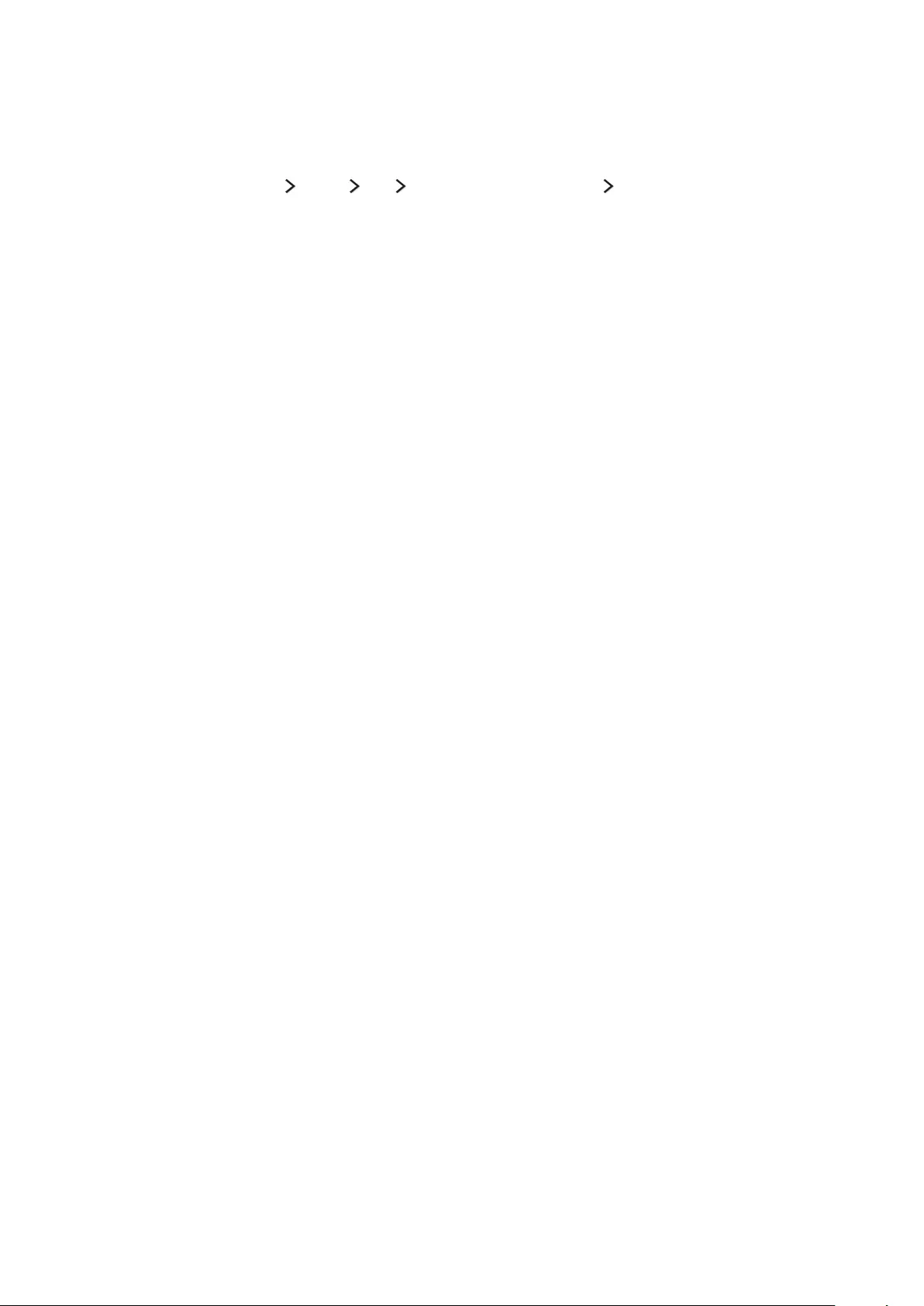
30 31
Hinweise zum Anschluss von Audiogeräten
●Für eine bessere Tonqualität empfehlen wir die Verwendung eines AV-Receivers.
●Beim Anschließen eines Geräts über ein optisches Kabel werden die TV-Lautsprecher nicht automatisch
ausgeschaltet. Um die Lautsprecher des Fernsehgeräts auszuschalten, wählen Sie unter Lautsprecher
auswählen ((MENU/123) MENU Ton Lautsprechereinstellungen Lautsprecher auswählen) eine
beliebige andere Option als TV-Lautsprecher aus.
●Wenn im Betrieb ungewöhnliche Geräusche aus dem Audiogerät zu hören sind, kann dies ein Hinweis auf
ein mögliches Problem mit dem Audiogerät selbst sein. Wenn dies der Fall ist, bitten Sie den Hersteller der
Audioquelle um Unterstützung.
●Digital-Audio ist nur bei Sendungen verfügbar, die 5.1-Kanal-Ton unterstützen.
●Verwenden Sie stets nur Kopfhörer mit dreiadrigen Klinkensteckern (TRS).
●Die Lautstärke des Kopfhörers und die Lautstärke des Fernsehers werden unabhängig voneinander
eingestellt.
●Wenn der Kopfhörer angeschlossen ist, werden die Lautsprecher des Fernsehers stumm geschaltet und
bestimmte Optionen für den Ton werden deaktiviert.
Hinweise zum Anschluss von Computern
●Eine Liste der vom Fernsehgerät unterstützten Auflösungen finden Sie im Abschnitt „Hinweise vor dem
Anschließen eines Computers (unterstützte Auflösungen)“.
●Während die Dateifreigabe aktiviert ist, können Unbefugte auf die Dateien zugreifen. Wenn Sie nicht auf
Daten zugreifen müssen, deaktivieren Sie die Dateifreigabe.
●Ihr PC und das Fernsehgerät müssen mit demselben Netzwerk verbunden sein.
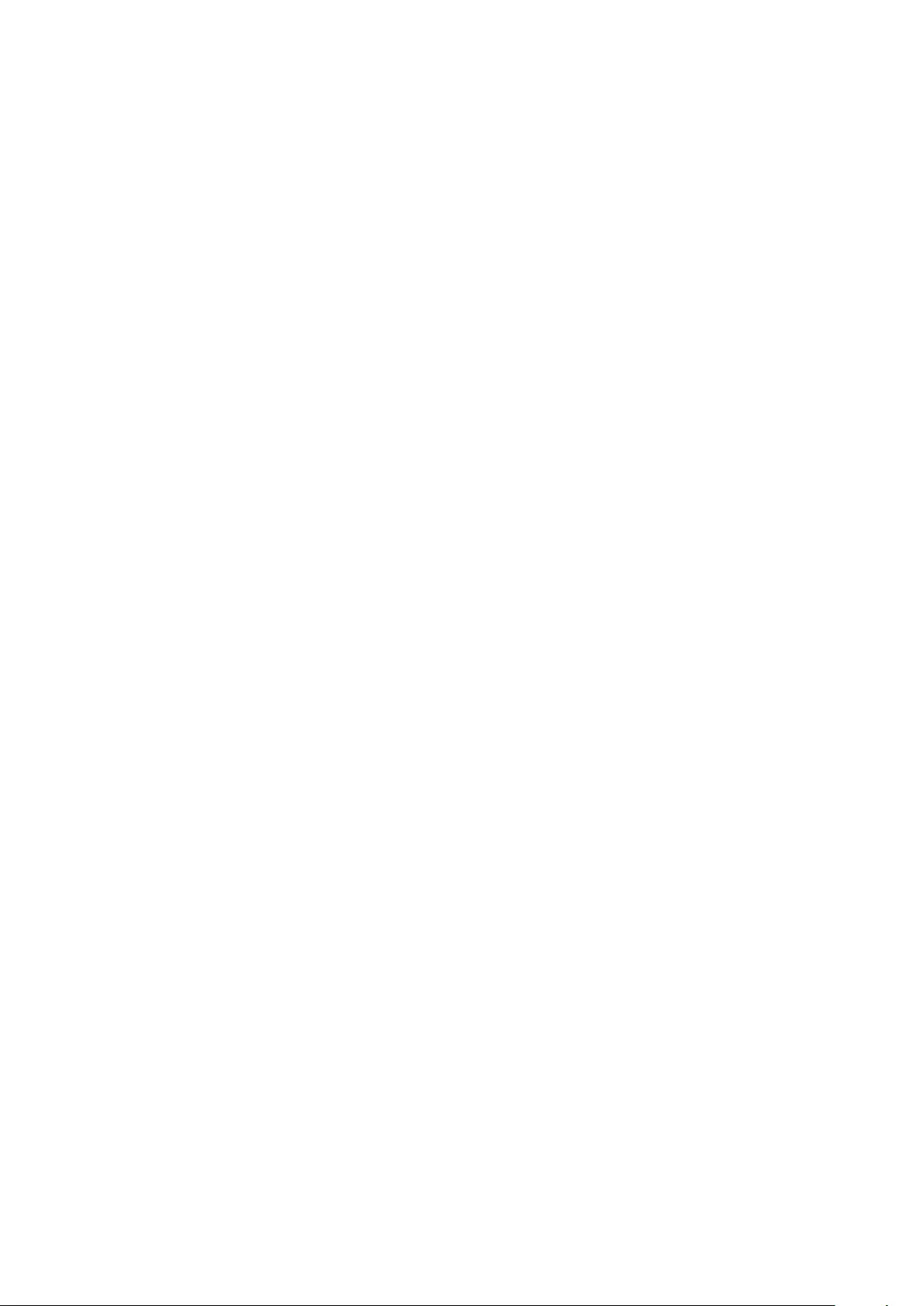
32
Hinweise zum Anschluss von Mobilgeräten
●Um die Funktion zur Bildschirmspiegelung nutzen zu können, muss das Mobilgerät eine Funktion zur
Bildschirmspiegelung wie AllShare Cast oder Screen Mirroring unterstützen. Weitere Informationen
darüber, ob Ihr Mobilgerät die Spiegelungsfunktion unterstützt, erhalten Sie auf der Webseite des jeweiligen
Mobilgeräteherstellers.
●Um Wi-Fi Direct verwenden zu können, muss das Mobilgerät die Wi-Fi Direct-Funktion unterstützen.
Überprüfen Sie bitte im Vorfeld, ob Ihr Mobilgerät Wi-Fi-Direkt unterstützt.
●Das Mobilgerät und der Fernseher müssen im selben Netzwerk miteinander verbunden sein.
●Je nach Zustand des Netzwerks kann es bei der Audio- oder Videowiedergabe von Zeit zu Zeit zu
Unterbrechungen kommen.
Hinweise zum Verbindungsaufbau bei Verwendung der drahtlose PC-
Bildschirmspiegelung (oder KINO TV)
●„Drahtlose PC-Bildschirmspiegelung“, „KINO TV“ und „KINO KIT“ sind verschiedene von der Region
abhängige Bezeichnungen für dieselbe Technologie.
●Der Betriebsabstand kann je nach in der Nähe befindlichen Objekten (z. B. Personen, Metallgegenstände oder
Wände) oder elektromagnetischen Feldern unterschiedlich sein. Für eine zuverlässige und ordnungsgemäße
Funktionsweise wird daher empfohlen, den Adapter (bzw. das KINO KIT, VG-SWD1000) zur drahtlosen PC-
Bildschirmspiegelung in unmittelbarer Nähe zum jeweiligen Fernsehgerät zu verwenden.
●Wenn sich beim Anschließen des Adapters (bzw. des KINO KIT, VG-SWD1000) zur drahtlosen PC-
Bildschirmspiegelung andere Geräte in der Nähe befinden, die Funksignale ausstrahlen, werden Videos auf
dem verbundenen Fernsehgerät möglicherweise nicht ordnungsgemäß wiedergegeben.
●Halten Sie den Adapter (bzw. das KINO KIT, VG-SWD1000) zur drahtlosen PC-Bildschirmspiegelung von
Wärmequellen oder Stellen fern, an denen er/es Feuchtigkeit oder direktem Sonnenlicht ausgesetzt ist.
Andernfalls können Funktionsstörungen oder ein Brand die Folge sein.
●Setzen Sie den Adapter (bzw. das KINO KIT, VG-SWD1000) zur drahtlosen Bildschirmspiegelung keinesfalls
den folgenden Mitteln oder Flüssigkeiten aus: Chemikalien (z. B. Wachs, Benzol, Verdünner, Insektizide,
Luftverbesserer, Schmiermittel) oder Reinigungsmitteln, die Alkohol, Lösungsmittel oder oberflächenaktive
Stoffe enthalten. Andernfalls könnte sich das Gehäuse des Adapters verfärben oder der Aufkleber könnte
sich ablesen.
●Demontieren, reparieren und modifizieren Sie den Adapter (bzw. das KINO KIT, VG-SWD1000) zur
drahtlosen PC-Bildschirmspiegelung auf keinen Fall selbst. Verwenden Sie den Adapter nicht mehr, wenn er
eine Beschädigung oder einen Defekt aufweist.
●Verwenden Sie ausschließlich den Original-Adapter (bzw. das Original-KINO KIT, VG-SWD1000) zur
drahtlosen PC-Bildschirmspiegelung von Samsung Electronics.

33
Überblick über die Samsung Smart Control
Fernbedienung und Peripheriegeräte
Sie können die Funktionen des Fernsehgeräts mit einer Standardfernbedienung, der Samsung Smart Control und der virtuellen Fernbedienung bedienen.
Koppeln und verwenden Sie die Fernbedienung, um das Fernsehgerät und an den Fernseher angeschlossene externe Geräte zu bedienen.
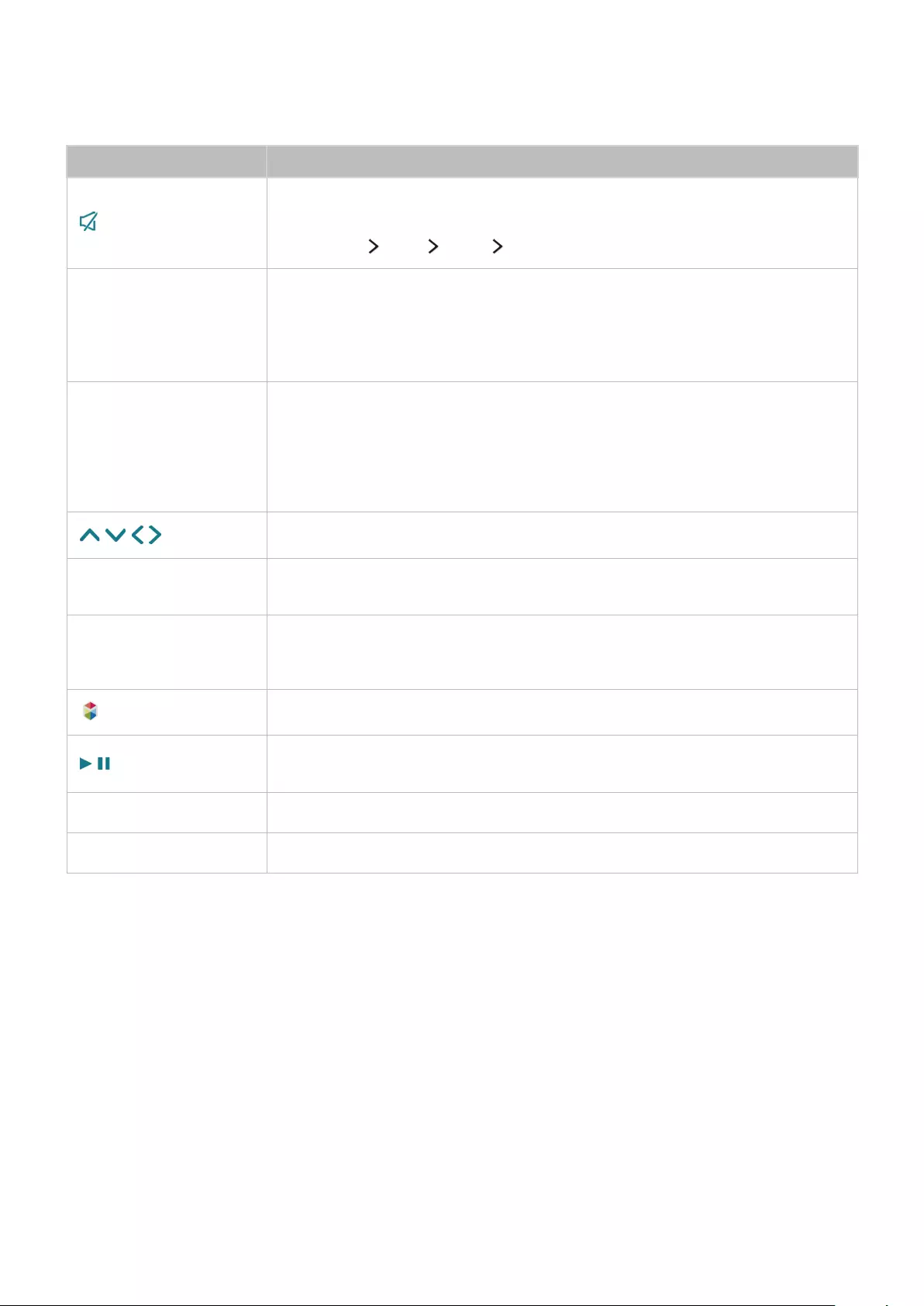
34
"Diese Funktion wird von Modellen der Serien S9 und 6500, 6600, 6700, 7000, 7500, 8000 und 8500 in bestimmten
geografischen Regionen unterstützt. In den GUS-Staaten wird diese Funktion von Modellen der Serie 6500 jedoch nicht
unterstützt.
Taste Beschreibung
/ AD
Drücken Sie diese Taste, um den Ton vorübergehend stummzuschalten.
Halten Sie diese Taste gedrückt, um die Schnelltasten für Barrierefreiheit anzuzeigen,
mit deren Hilfe Sie die Menüs für Barrierefreiheit aktivieren bzw. deaktivieren können
((MENU/123) MENU System Barrierefreiheit).
MENU/123
Hiermit zeigen Sie die Zifferntasten, die Steuertaste für den Inhalt und andere
Funktionstasten auf dem Bildschirm an, sodass Sie die entsprechenden Funktionen bequem
auswählen können. Halten Sie diese Taste gedrückt, um die Spracherkennung zu starten.
"Weitere Informationen erhalten Sie im Abschnitt „Anzeigen und Verwenden der
virtuellen Fernbedienung“.
POINTER
Legen Sie einen Finger auf die Taste POINTER, und bewegen Sie die Samsung Smart
Control. Der Zeiger auf dem Bildschirm bewegt sich in die Richtung, in die Sie die Samsung
Smart Control bewegt haben. Drücken Sie die Taste POINTER, um ein markiertes Element
auszuwählen oder auszuführen.
"Weitere Informationen erhalten Sie im Abschnitt „Bedienen des Fernsehgeräts mit der
Taste POINTER“.
, , , Hiermit verschieben Sie den Fokus und ändern die auf dem Gerät angezeigten Menüwerte.
Eingabe Wählt oder führt ein markiertes Element aus.
Halten Sie diese Taste beim Fernsehen gedrückt, um das Menü TV-Programm zu öffnen.
RETURN / EXIT
Hiermit kehren Sie zum vorherigen Menü oder Sender zurück.
Halten Sie diese Taste gedrückt, um die derzeit auf dem Bildschirm des Fernsehgeräts
ausgeführte Funktion zu beenden.
Hiermit starten Sie Smart Hub-Anwendungen.
, Hiermit steuern Sie die Wiedergabe von Medieninhalten wie Filmen, Fotos oder
Musikdateien.
EXTRA Hiermit zeigen Sie Informationen zur aktuellen Sendung an.
SOURCE Hiermit können Sie die verfügbaren Videosignalquellen anzeigen und auswählen.
"Das Aussehen Ihrer Samsung Smart Control kann je nach Modell unterschiedlich sein.
"Die im Zusammenhang mit der Samsung Smart Control verfügbaren Tasten und Funktionen können je nach Modell
unterschiedlich sein.
"Verwenden Sie die Samsung Smart Control innerhalb eines Abstands von maximal 6 m zum Fernsehgerät. Der
tatsächliche Betriebsbereich ist abhängig von den Umgebungsbedingungen für die Drahtloskommunikation.
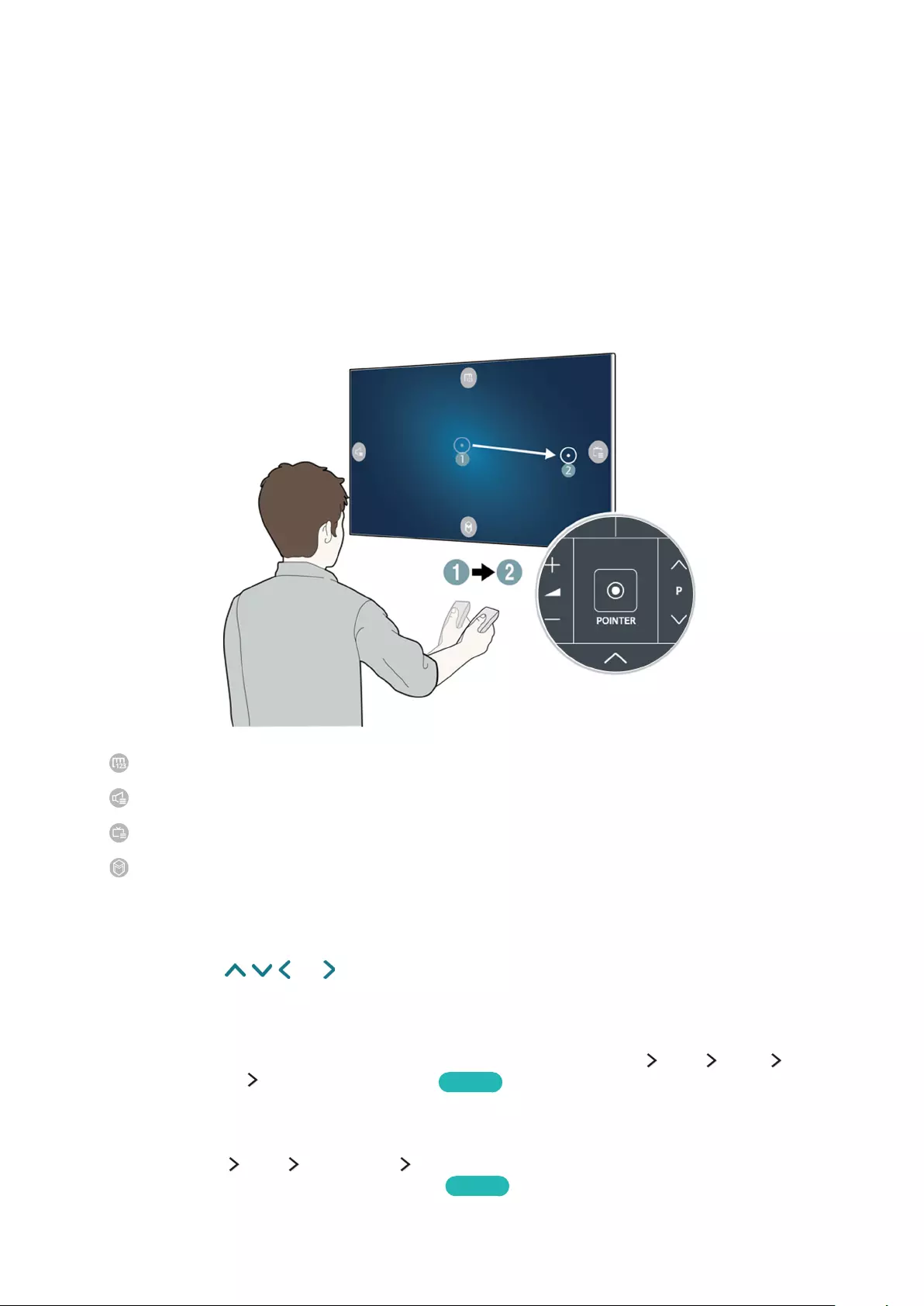
34 35
Verwenden der Samsung Smart Control
"Diese Funktion wird von Modellen der Serien S9 und 6500, 6600, 6700, 7000, 7500, 8000 und 8500 in bestimmten
geografischen Regionen unterstützt. In den GUS-Staaten wird diese Funktion von Modellen der Serie 6500 jedoch nicht
unterstützt.
Bedienen des Fernsehgeräts mit der Taste POINTER
Legen Sie einen Finger auf die Taste POINTER, und bewegen Sie die Samsung Smart Control. Der Zeiger auf dem
Bildschirm bewegt sich in die Richtung, in die Sie die Samsung Smart Control bewegt haben. Bewegen Sie den
Zeiger, um ein Element auf dem Bildschirm auszuwählen.
●: Hiermit zeigen Sie die virtuelle Fernbedienung an.
●: Hiermit können Sie die Lautstärke einstellen oder die Lautsprecher auswählen.
●: Hiermit zeigen Sie die Senderliste an.
●: Hiermit starten Sie Smart Hub.
Bedienung des Fernsehgeräts mit den Richtungstasten und der Eingabetaste
Drücken Sie die Tasten , , und , um den Zeiger, Fokus oder Cursor in die gewünschte Richtung zu bewegen
oder die Einstellung für ein markiertes Element zu ändern. Drücken Sie die Eingabetaste, um ein markiertes
Element auszuwählen oder auszuführen. Halten Sie beim Fernsehen die Eingabetaste gedrückt, um das Menü TV-
Programm anzuzeigen.
"Wenn Sie die Zeigergeschwindigkeit anpassen möchten, navigieren Sie zu (MENU/123) MENU System Smart
Control-Einstellungen Bewegungsempfindlichkeit. Jetzt test.
"Ehe Sie Ihr Fernsehgerät mit Hilfe der Taste POINTER und durch Bewegen der Samsung Smart Control bedienen können,
müssen Sie zunächst die Funktion Voice Guide deaktivieren (auf Aus einstellen).
"Unter (MENU/123) MENU Unterstützung Smart Control-Anleitung finden Sie eine Anleitung, in der die
Verwendung der Taste POINTER näher erläutert wird. Jetzt test.
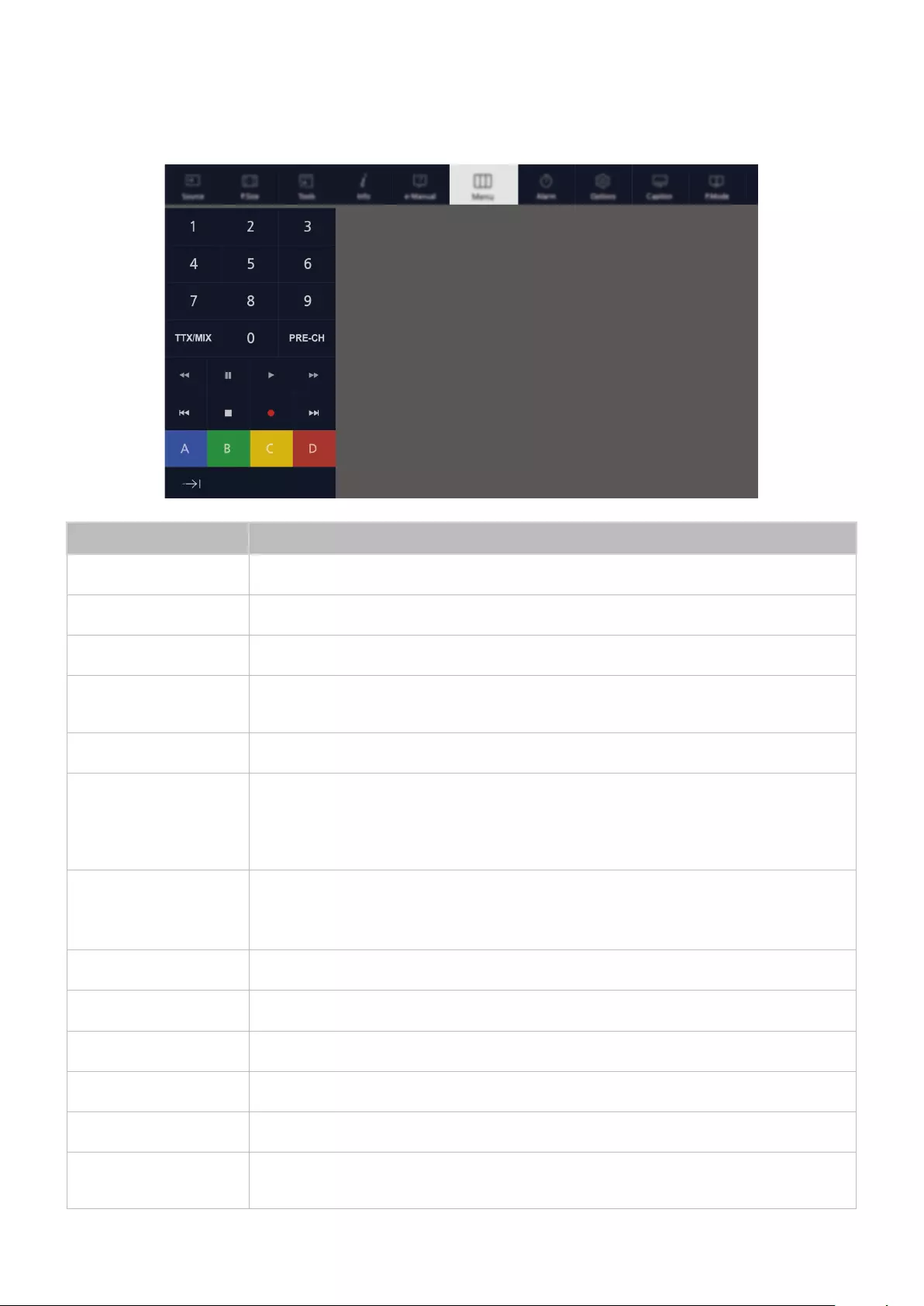
36
Anzeigen und Verwenden der virtuellen Fernbedienung
Die virtuelle Fernbedienung wird auf dem Fernsehbildschirm angezeigt, sobald Sie auf der Samsung Smart Control
die Taste MENU/123 drücken.
Taste Beschreibung
Menü Hiermit öffnen Sie das Bildschirmmenü.
Spracherkennung Hiermit führen Sie die Funktion Spracherkennung aus.
TV-Programm Hiermit zeigen Sie den elektronischen Programmführer (EPG) an.
Info Hiermit können Sie Informationen über die gerade ausgestrahlte digitale Sendung oder den
Inhalt anzeigen.
Senderliste Hiermit öffnen Sie die Senderliste.
Multi-Link Screen
Hiermit wird der Fernsehbildschirm geteilt, um mehrere Funktionen – z. B. Fernsehen, Surfen
im Internet und Wiedergeben eines Videos – zur gleichen Zeit auszuführen.
"Weitere Informationen erhalten Sie im Abschnitt „Anzeigen mehrerer Bildschirme oder
Funktionen mit Multi-Link Screen“.
Sport-Modus
Hiermit aktivieren bzw. deaktivieren Sie die Funktion Sport-Modus.
"Weitere Informationen erhalten Sie im Abschnitt „Realistischere Anzeige von
Sportsendungen mit Sport-Modus“.
EXTRA Hiermit zeigen Sie Informationen zur aktuellen Sendung an.
African Cinema Mode Hiermit aktivieren bzw. deaktivieren Sie die Funktion African Cinema Mode.
e-Manual Hiermit öffnen Sie das e-Manual.
Bildformat Hiermit ändern Sie das Bildformat.
Bildmodus Hiermit ändern Sie den Bildmodus.
Lautsprecherliste Hiermit können Sie die Lautsprecher auswählen, über die der Ton des Fernsehgeräts
ausgegeben werden soll.
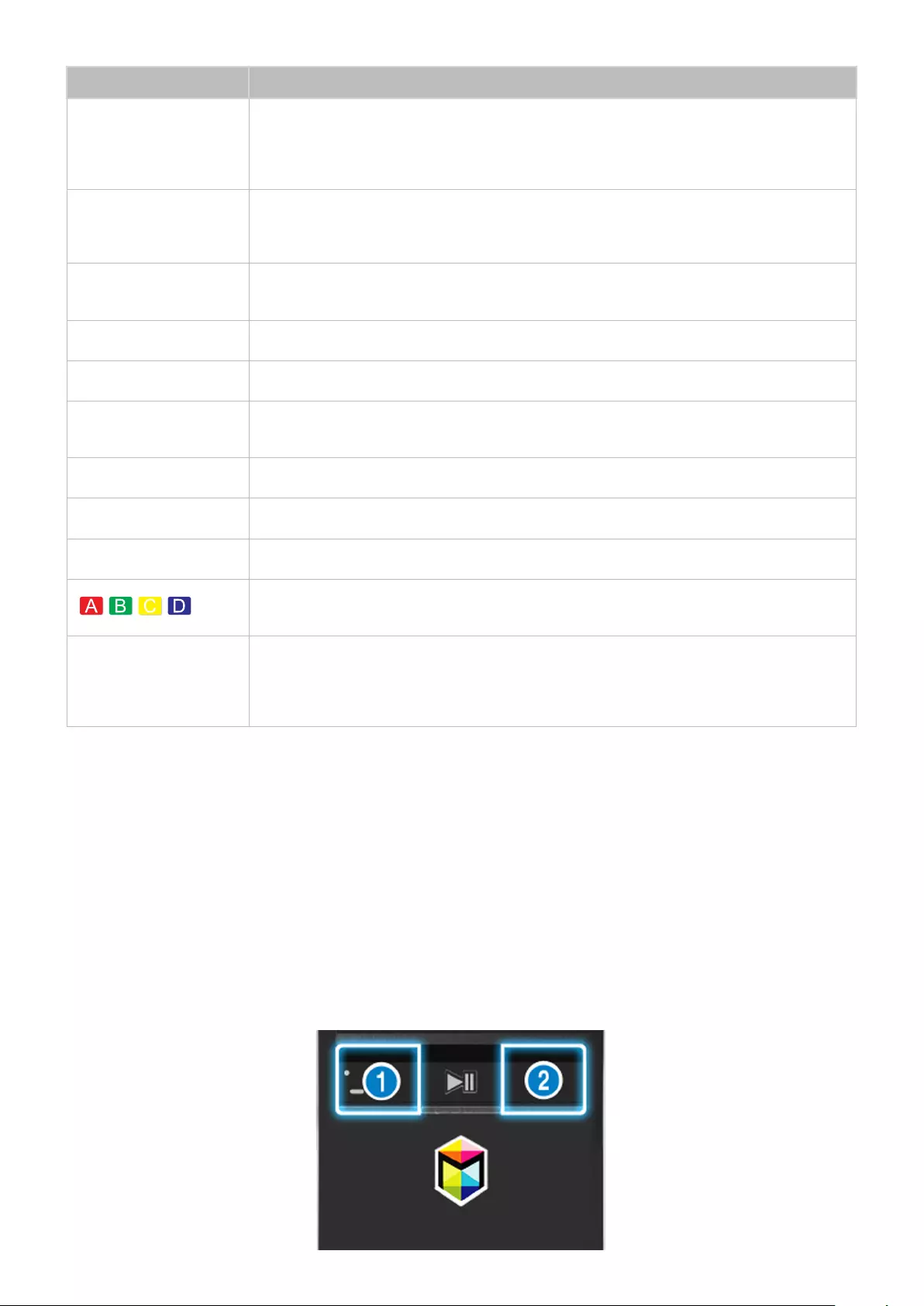
36 37
Taste Beschreibung
D
Hiermit greifen Sie auf weitere Features und Funktionen zu, die Ihnen vom jeweiligen Sender
bereitgestellt werden.
Um diese Taste nutzen zu können, müssen Sie den Datendienst AutoStart aktivieren (auf Ein
einstellen) und der Datendienst muss vom jeweiligen Sender unterstützt werden.
Dual
Wenn Sie die Taste Dual einmal drücken, wird der aktuelle Dualmodus auf dem Bildschirm
angezeigt.
Wenn Sie die Taste Dual erneut drücken, wird der Dualmodus gewechselt.
Audiobeschreibung/
Untertitel
Hiermit öffnen Sie das Fenster Schnelltasten für Barrierefreiheit. Wählen Sie die
gewünschten Optionen aus, um sie zu aktivieren bzw. zu deaktivieren.
Wiedergabesprache Hiermit wählen Sie eine Wiedergabesprache aus.
3D Hiermit aktivieren bzw. deaktivieren Sie die 3D-Funktion.
Sleep-Timer Hiermit wird das Fernsehgerät nach Ablauf einer zuvor eingestellten Zeit automatisch
ausgeschaltet.
Extras Hiermit öffnen Sie das Bildschirmmenü „Extras“.
Ein/Aus Hiermit schalten Sie das Fernsehgerät aus.
Quelle Hiermit können Sie die verfügbaren Videosignalquellen anzeigen und auswählen.
Mit diesen Farbtasten können Sie Zusatzoptionen zu der aktuell verwendeten Funktion
aufrufen.
Numerische Tastatur
nach rechts bewegen
/ Numerische Tastatur
nach links bewegen
Verschiebt die Zifferntastatur nach links oder rechts.
"Die auf dem Bildschirm angezeigten Fernbedienungstasten können je nach Modell des Fernsehgeräts, der geografischen
Region und den von Ihnen verwendeten Funktionen variieren.
"Wenn Sie die Menüoptionen in der ersten Reihe ändern möchten, wählen Sie zunächst die zu verschiebende Menüoption
aus. Halten Sie dann die Eingabetaste gedrückt, während Sie mit den angezeigten Richtungstasten die neue Position
auswählen.
Koppeln des Fernsehgeräts mit der Samsung Smart Control
Wenn Sie das Fernsehgerät erstmalig einschalten, führt das Fernsehgerät automatisch das Kopplungsverfahren
mit der Samsung Smart Control durch. Wenn das Fernsehgerät das Kopplungsverfahren mit der Smart Control
nicht automatisch durchführt, richten Sie den Fernbedienungssensor auf das Fernsehgerät und halten Sie dann
gleichzeitig mindestens 3 Sekunden lang die Tasten ① und ② auf der Samsung Smart Control gedrückt.
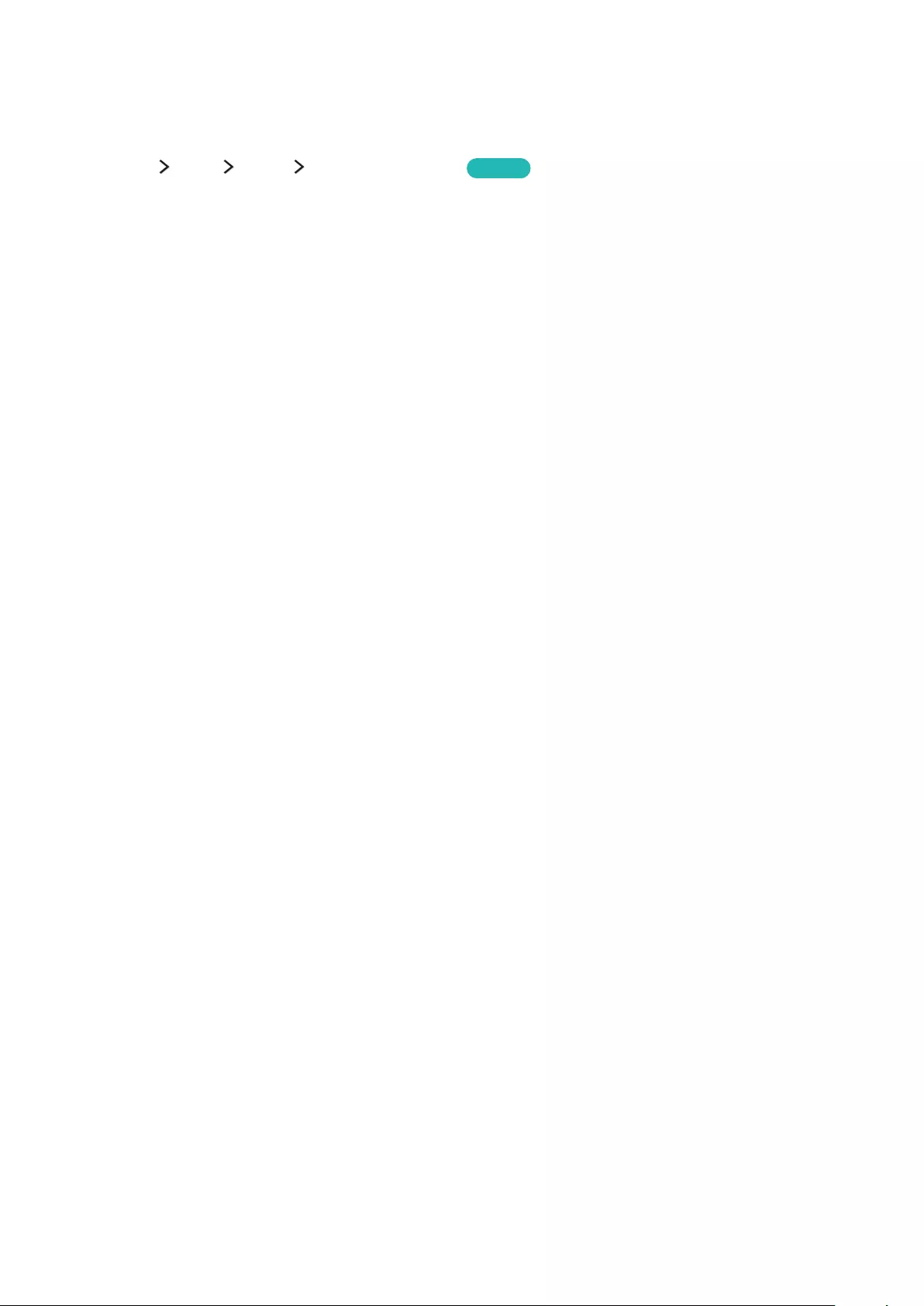
38
Bedienen externen Geräte mit der Standardfernbedienung
(Universalfernbedienung)
(MENU/123) MENU System Universalfernb. - Einr. Jetzt test.
Die an den Fernseher angeschlossenen Geräte können problemlos über die Standardfernbedienung des Fernsehers
bedient werden.
"Diese Funktion wird von Modellen der Serien S9 und 6500, 6600, 6700, 7000, 7500, 8000 und 8500 in bestimmten
geografischen Regionen unterstützt. In den GUS-Staaten wird diese Funktion von Modellen der Serie 6500 jedoch nicht
unterstützt.
"Mit Hilfe der Funktion „Anynet+ (HDMI-CEC)“ können Sie zudem externe Samsung-Geräte ohne zusätzliche
Konfiguration über die Standardfernbedienung des Fernsehgeräts bedienen. Weitere Informationen erhalten Sie im
Abschnitt „Verwenden von Anynet+ (HDMI-CEC)“.
"Manche der an den Fernseher angeschlossenen externe Geräte unterstützen die Universalfernbedienung
möglicherweise nicht.
Einrichten der Universalfernbedienung
1.
Schließen Sie das externe Gerät, das Sie mit der Universalfernbedienung steuern möchten, an den HDMI-
Eingang des Fernsehers und schalten Sie es anschließend ein.
2.
Drücken Sie auf der Standardfernbedienung die Taste SOURCE, um das Menü Quelle zu öffnen.
3.
Wählen Sie Universalfernb. - Einr. aus.
4.
Befolgen Sie die Anweisungen auf dem Bildschirm, um das Einrichten der Universalfernbedienung
abzuschließen und das Gerät zu registrieren. Die Anweisungen variieren je nach ausgewähltem Gerät.
"Wenn das externe Gerät nach der Registrierung nicht reagiert, wiederholen Sie die Registrierung, diesmal jedoch
mit der Modellnummer.
"Das Fernsehgerät erkennt und speichert sowohl das externe Gerät selbst als auch den Eingang am Fernseher, an
den das Gerät angeschlossen ist (HDMI1, HDMI2 usw.).
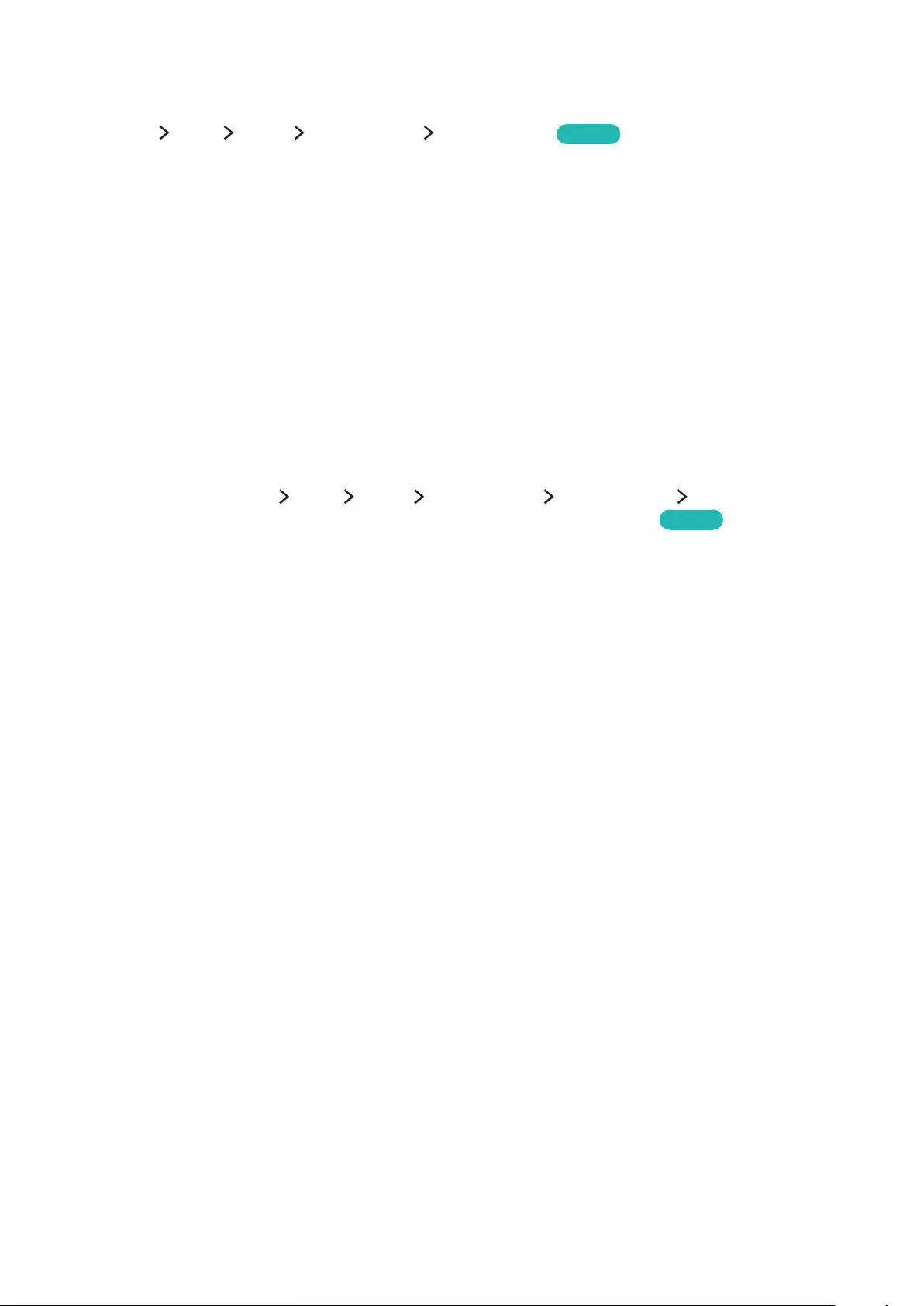
38 39
Bedienen des Fernsehgeräts mit einer Tastatur
(MENU/123) MENU System Gerätemanager Tastatureinstell. Jetzt test.
"Manche Modelle unterstützen keine Tastaturen der USB-HID-Klasse.
Anschließen einer Tastatur
Anschließen einer USB-Tastatur
Verbinden Sie das Kabel der Tastatur mit dem USB-Anschluss des Fernsehgeräts.
Verbinden einer Bluetooth-Tastatur
"Diese Funktion ist in manchen Regionen bei bestimmten Modellen nicht verfügbar.
1.
Schalten Sie die Bluetooth-Tastatur auf Standby.
2.
Wählen Sie (MENU/123) MENU System Gerätemanager Tastatureinstell. Bluetooth-Tastatur
hinzufügen. Das Fernsehgerät sucht automatisch nach verfügbaren Tastaturen. Jetzt test.
"Wenn Ihre Tastatur nicht erkannt wird, legen Sie sie in die Nähe des Fernsehgeräts und wählen Sie dann Aktual.. Das
Fernsehgerät sucht erneut nach verfügbaren Tastaturen.
3.
Wählen Sie die Bluetooth-Tastatur in der Liste mit den Suchergebnissen aus, und wählen Sie dann Koppeln
und verbinden. Auf dem Bildschirm wird eine Nummer angezeigt.
4.
Geben Sie die Nummer über die Bluetooth-Tastatur ein. Dadurch wird das Kopplungsverfahren zum
Herstellen einer Verbindung zwischen Bluetooth-Tastatur und Fernsehgerät durchgeführt.
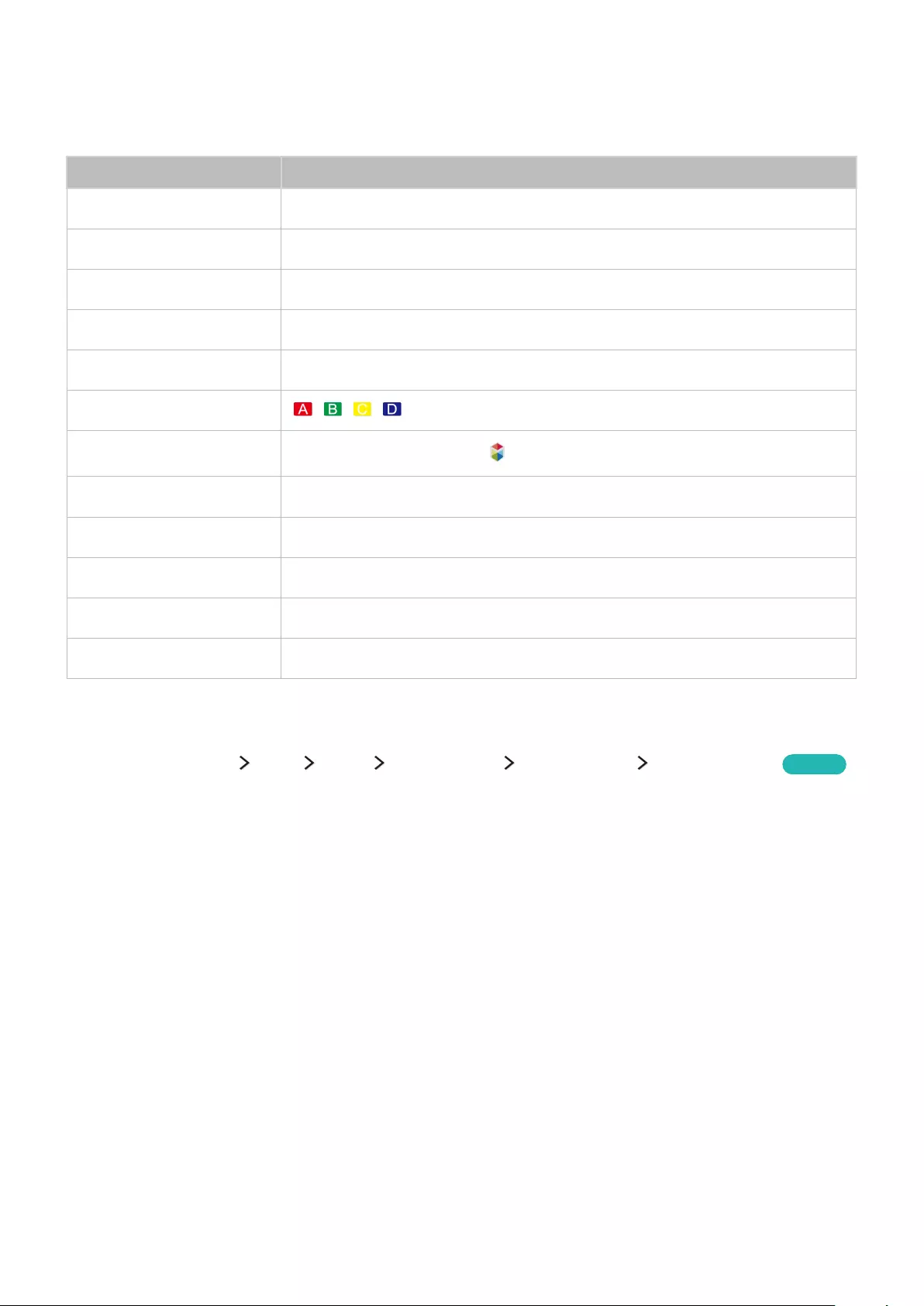
40
Verwenden der Tastatur
Nach Anschluss einer USB- oder Bluetooth-Tastatur an das Fernsehgerät können Sie die folgenden
Remotefunktionen nutzen.
Tastatur Fernbedienungsfunktionen
Richtungstasten. Hiermit können Sie den Fokus verschieben.
Windows-Taste Anzeigen des Menüs
Taste „Menüliste“ Hiermit zeigen Sie die virtuelle Fernbedienung an.
Eingabetaste Hiermit können Sie ein markiertes Element auswählen oder starten.
ESC Hiermit kehren Sie zum vorherigen Fenster zurück.
Taste F1 / F2 / F3 / F4 / / /
F5 Hiermit betätigen Sie die Taste .
F6 Hiermit zeigen Sie das Fenster der aktuellen Eingangsquelle an.
F7 Hiermit öffnen Sie die Senderliste
F8 Hiermit schalten Sie den Ton aus
F9/F10 Hiermit stellen Sie die Lautstärke ein.
F11/F12 Hiermit wechseln Sie den Sender.
Ändern der Tastatureinstellungen
Wählen Sie (MENU/123) MENU System Gerätemanager Tastatureinstell. Tastaturoptionen. Jetzt test.
●Tastatursprache
Hiermit zeigen Sie die Sprachen an, die Sie in Verbindung mit Ihrer Tastatur verwenden können. Anschließend
können Sie eine Sprache auswählen.
●Tastaturtyp
Hiermit zeigen Sie eine Liste mit verschiedenen Tastaturtypen an. Anschließend können Sie einen
Tastaturtyp auswählen, der für die von Ihnen ausgewählte Sprache geeignet ist.
"Die Liste der verfügbaren Tastaturtypen variiert in Abhängigkeit von der unter Tastatursprache ausgewählten
Sprache.
●Eingabespr. wechseln
Hiermit zeigen Sie eine Liste mit verschiedenen Tasten an, die Sie verwenden können, um zwischen den
Sprachen zu wechseln. Anschließend können Sie eine Taste auswählen.
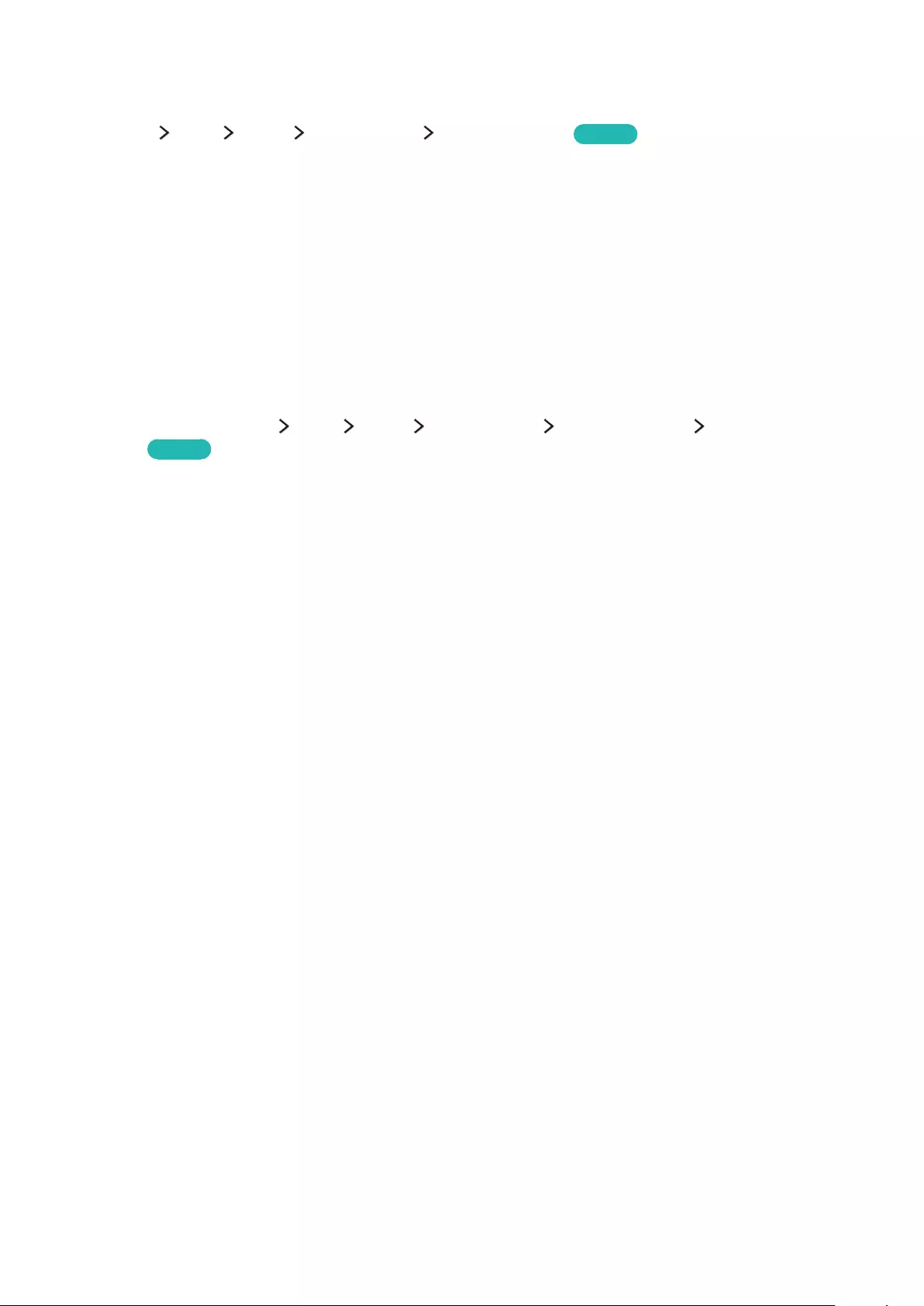
40 41
Bedienen des Fernsehgeräts mit einer Maus
(MENU/123) MENU System Gerätemanager Mauseinstellungen Jetzt test.
"Manche Modelle unterstützen keine Mäuse der USB-HID-Klasse.
Anschließen einer USB-Maus
Verbinden Sie das Mauskabel mit dem USB-Anschluss des Fernsehgeräts.
Verbinden einer Bluetooth-Maus
"Diese Funktion ist in manchen Regionen bei bestimmten Modellen nicht verfügbar.
1.
Schalten Sie die Bluetooth-Maus auf Standby.
2.
Wählen Sie (MENU/123) MENU System Gerätemanager Mauseinstellungen Bluetooth-Maus
hzfg.. Jetzt test.
3.
Wählen Sie die Bluetooth-Maus in der Liste mit den Suchergebnissen aus, und wählen Sie dann Koppeln und
verbinden. Dadurch wird das Kopplungsverfahren zum Herstellen einer Verbindung zwischen Bluetooth-
Maus und Fernsehgerät durchgeführt.
Verwenden der Maus
Sie können das Fernsehgerät mit dem Mauszeiger auf die gleiche Art und Weise bedienen wie Ihren Computer.
●Auswählen und Ausführen einer Option
Klicken Sie mit der linken Maustaste.
●Blättern im TV-Menü oder den verschiedenen Fenstern
Bewegen Sie das Mausrad nach oben bzw. unten.
●Schließen des TV-Menüs und der aktiven Funktion
Bewegen Sie den Zeiger an eine freie Stelle des Bildschirms, und klicken Sie mit der linken Maustaste.
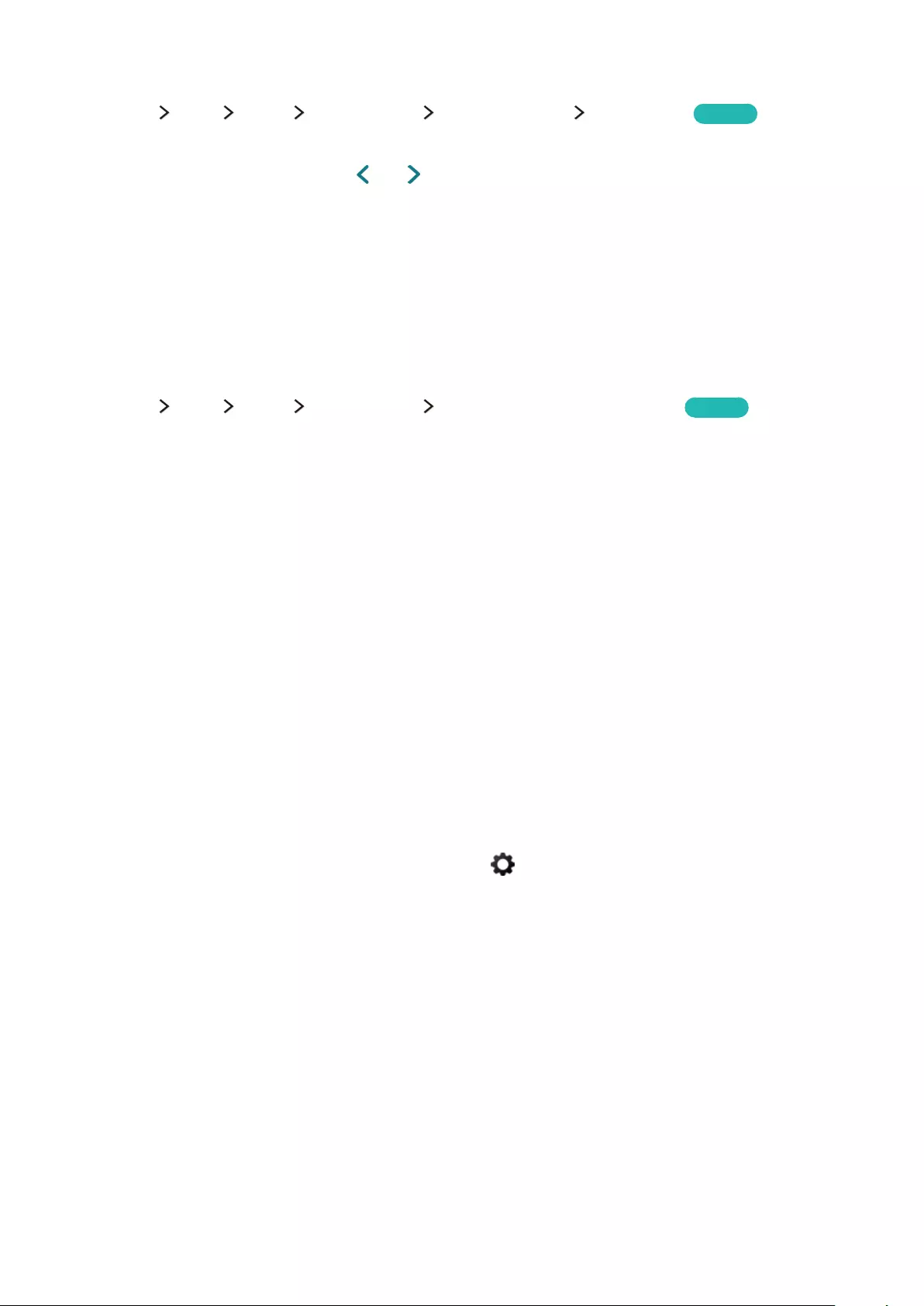
42
Ändern der Maustasten und der Zeigergeschwindigkeit
(MENU/123) MENU System Gerätemanager Mauseinstellungen Mausoptionen Jetzt test.
●Haupttaste
Hiermit legen Sie fest, welche Taste oder verwendet werden soll, um Elemente auszuwählen und
auszuführen.
●Zeiger-Geschw.
Hiermit passen Sie die Geschwindigkeit an, mit der sich der Zeiger auf dem Bildschirm bewegt.
Verbinden eines Bluetooth-Gamepads
(MENU/123) MENU System Gerätemanager Bluetooth-Gamepad-Einstellungen Jetzt test.
Sie können die heruntergeladenen und unter Smart Hub installierten Spiele mit einem Bluetooth-Gamepad
bedienen. Wählen Sie zuerst Bluetooth-Gamepad-Einstellungen aus und legen Sie dann Ihr Bluetooth-Gamepad
neben das Fernsehgerät. Das Fernsehgerät sucht automatisch nach verfügbaren Bluetooth-Gamepads. (Es werden
für die PlayStation optimierte Gamepads des Typs DualShock®4 empfohlen.) Nach erfolgreichem Abschluss der
Suche können Sie das Bluetooth-Gamepad innerhalb von Spielen verwenden.
"Diese Funktion ist in manchen Regionen bei bestimmten Modellen nicht verfügbar.
"Wenn das Fernsehgerät Ihr Bluetooth-Gamepad nicht finden kann, verringern Sie den Abstand zwischen dem
Gamepad und dem Fernsehgerät und wählen Sie dann Aktual.. Weitere Informationen zum Koppeln erhalten Sie in der
Bedienungsanleitung für das Bluetooth-Gamepad.
Eingeben von Text mit der QWERTY-Tastatur auf dem
Bildschirm
Verwenden von Zusatzfunktionen
Wählen Sie im Fenster mit der QWERTY-Tastatur das Symbol . Folgende Optionen sind verfügbar:
●Empfohlener Text
Hiermit aktivieren bzw. deaktivieren Sie die Funktion für Textvorschläge. Wenn diese Funktion aktiviert ist,
werden Ihnen Vorschläge gemacht, um Ihnen die Texteingabe zu erleichtern.
●Empfohlene Textdaten zurücksetzen
Hiermit können Sie die Liste der Textvorschläge leeren, indem Sie sowohl die vorgeschlagenen als auch die
gelernten Wörter löschen.
●Nächstes Zeichen vorhersagen (wenn die Richtungstasten verwendet werden)
Hiermit aktivieren bzw. deaktivieren Sie die Funktion für die Textvorhersage.
●Sprache
Wählen Sie in der Liste eine Sprache aus.
"Diese Funktion wird je nach Land möglicherweise nicht unterstützt.
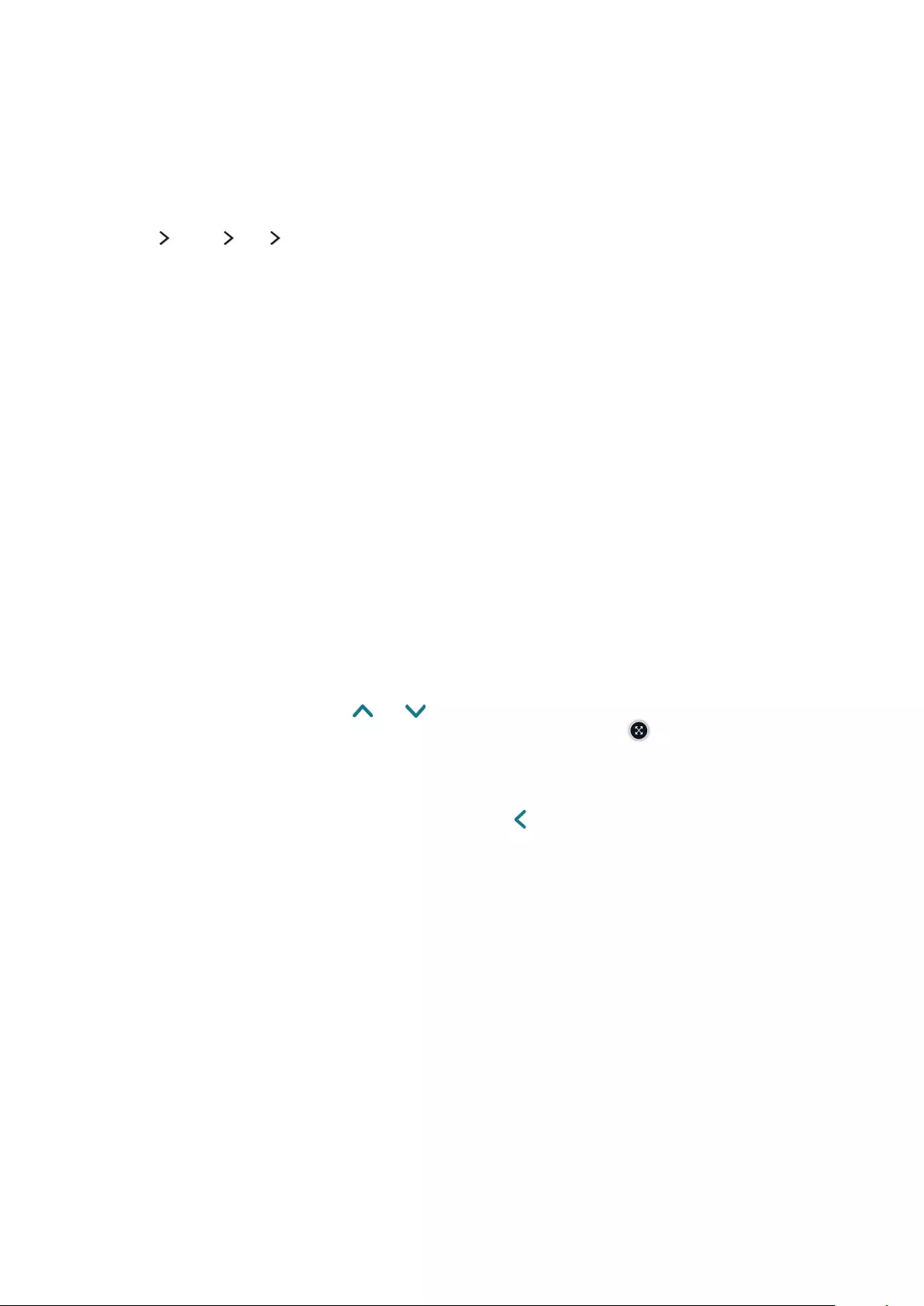
43
Anzeigen mehrerer Bildschirme oder Funktionen mit Multi-Link
Screen
"Diese Funktion wird von Modellen der Serien S9 und 6500, 6600, 6700, 6800, 7000, 7200, 7500, 8000 und 8500 in
bestimmten geografischen Regionen unterstützt. In den GUS-Staaten wird diese Funktion von Modellen der Serie 6500
jedoch nicht unterstützt.
(MENU/123) MENU Bild Multi-Link Screen öffnen
Mit dieser Funktion können Sie beim Fernsehen im Internet surfen, Apps verwenden und vieles mehr.
Verwenden von Multi-Link Screen
Die grundlegenden Funktionen
●Wechseln des Senders und Ändern der Lautstärke in einem Multi-Link-Bildschirm
Drücken Sie zum Wechseln der Sender in einem Multi-Link Screen die entsprechende Sendertaste, während
Sie fernsehen. Um die Lautstärke in einem Multi-Link Screen anzupassen, wechseln Sie zum betreffenden
Bildschirm und drücken Sie dann die entsprechende Lautstärketaste.
●Wechseln des Webbrowsers oder von Apps
Während der Verwendung eines Multi-Link Screen werden der zuletzt verwendete Webbrowser bzw. die
zuletzt genutzten Apps auf der rechten Seite des Bildschirms angezeigt. Mit Hilfe von Smart Hub können Sie
die dort aufgeführten Apps durch andere ersetzen.
●Ändern der Größe eines Multi-Link-Bildschirms
Sie können die Größe eines Multi-Link-Bildschirms ändern. Bewegen Sie den Fokus zum jeweiligen Bildschirm
und passen Sie mit Hilfe der Tasten und die Größe wie gewünscht an. Alternativ können Sie auch die
Linie in der Mitte des Bildschirms nach links oder rechts ziehen. Wählen Sie , um den ausgewählten Multi-
Link-Bildschirm im Vollbildmodus anzuzeigen.
●Auswählen des Lautsprechers für einen Multi-Link-Bildschirm
Drücken Sie zuerst die Lautstärketaste und dann die Taste . Auf dem Bildschirm wird die Liste der
verfügbaren Lautsprecher angezeigt. Wählen Sie Benutzerdef., um den Ton für den ausgewählten
Bildschirm ein- bzw. auszuschalten. Bei Anschluss eines Bluetooth-Kopfhörers können Sie lediglich die
Option Bluetooth-Kopfhörer wählen.
"Drücken Sie auf der Samsung Smart Control die Taste MENU/123, und wählen Sie anschließend die Option
Lautsprecherliste, um die Lautsprecher für jeden Bildschirm festzulegen.
Smart-Funktionen
Mit den Smart-Funktionen können Sie Ihr Fernsehgerät noch vielseitiger und ausgiebiger nutzen.
Sie können mehrere Bildschirme gleichzeitig anzeigen, Smart Hub-Funktionen verwenden oder den Fernseher mit Ihrer Stimme oder mit Gesten bedienen.
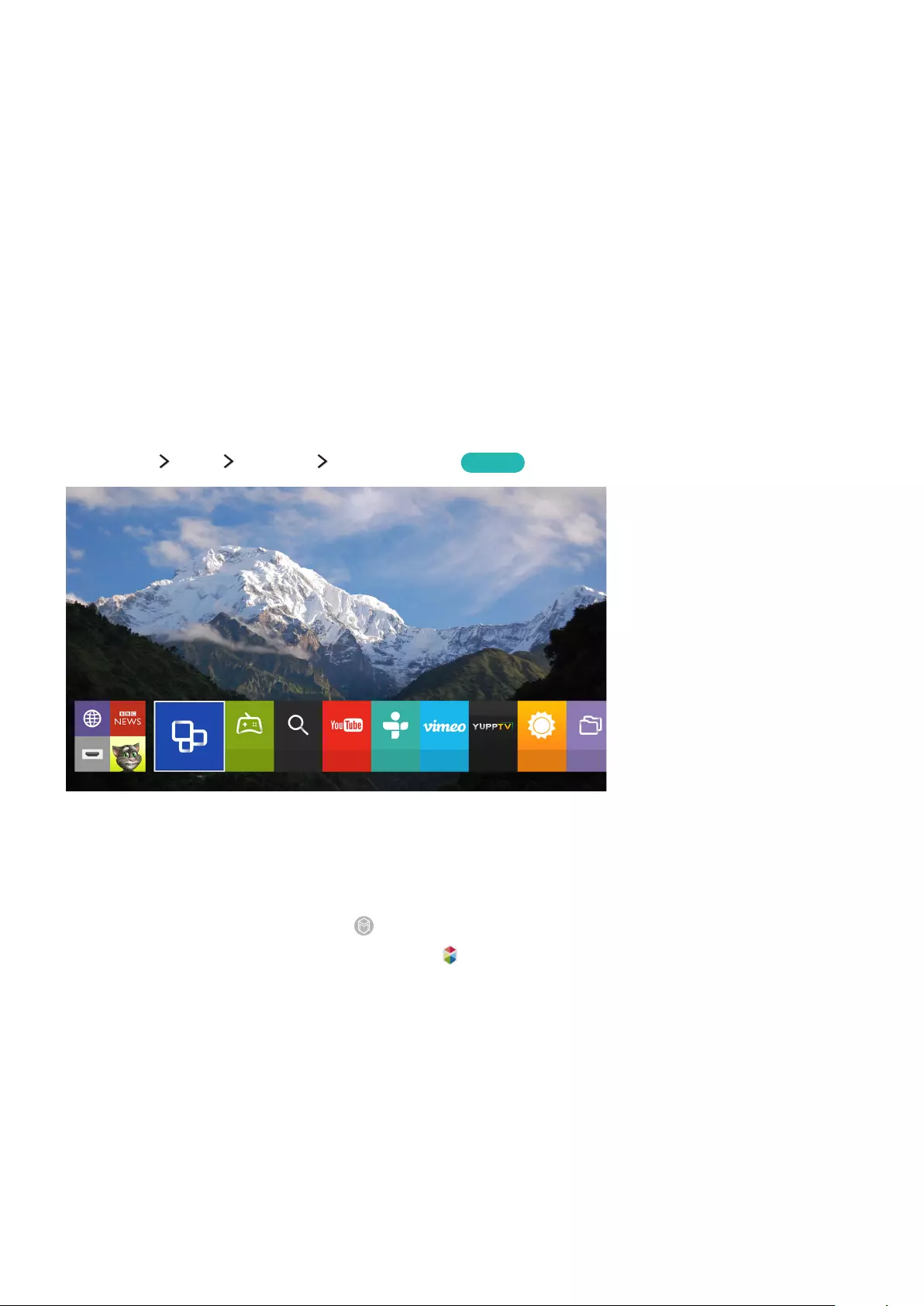
44
Hinweis vor der Verwendung Multi-Link Screen
"Bevor Sie die Funktion „Multi-Link Screen“ verwenden, müssen Sie sicherstellen, dass das Fernsehgerät mit dem Internet
verbunden ist.
"UHD-Inhalte und -Sender können nicht zur gleichen Zeit angezeigt werden.
"Bestimmte Funktionen und Apps des Fernsehgeräts werden von Multi-Link Screen möglicherweise nicht unterstützt.
Beenden Sie in diesem Fall „Multi-Link Screen“, und verwenden Sie dann die Funktion.
"Sie können das ausgewählte Tonsignal des Multi-Link-Bildschirms am Fernsehgerät und das Tonsignal des anderen
Bildschirms über die Bluetooth-Kopfhörer ausgeben.
"Die Timeshift-Funktion ist nicht verfügbar, wenn Multi-Link Screen aktiviert ist. Weitere Informationen erhalten Sie im
Abschnitt „Verwenden von Timeshift“.
Smart Hub
(MENU/123) MENU Smart Hub Smart Hub öffnen Jetzt test.
Kürzlich Empfohlen
GAMES Suchen YouTube TuneIn Vimeo YuppTV AccuWeat… EIGENE IN
Meine TV - Apps
"Die hier verwendete Abbildung kann je nach Modell und Region von Ihrem Gerät abweichen.
Mit Smart Hub können Sie auf das Internet zugreifen und Apps herunterladen. Darüber hinaus können Sie die auf
externen Speichermedien gespeicherten Foto-, Video- und Musikdateien auf dem Fernsehgerät wiedergeben.
Legen Sie einen Finger auf die Taste POINTER, um den Zeiger auf dem Bildschirm anzuzeigen. Wählen Sie am
unteren Rand des Bildschirms das Symbol aus, um Smart Hub zu starten.
Drücken Sie auf der Standardfernbedienung die Taste .
"Wenn Sie Smart Hub ausführen möchten, während Sie einen über Smart Hub bereitgestellten Dienst verwenden, gehen
Sie wie oben beschrieben vor.

44 45
Entfernen und Anheften von Elementen in der Gruppe Kürzlich
Um Elemente in der Gruppe Kürzlich anzuheften oder aus dieser zu entfernen, drücken Sie die Taste auf der
Fernbedienung. Folgende Symbole sind verfügbar:
●: Hiermit löschen Sie ein Element. Dadurch wird das Element lediglich aus der Gruppe Kürzlich, jedoch
nicht von Ihrem Fernsehgerät entfernt.
●: Hiermit heften Sie das Element an erster Position an. Zum Lösen des Elements wählen Sie erneut .
●: Hiermit wird das Element mit Hilfe der Funktion Multi-Link Screen auf mehreren Bildschirmen
ausgeführt. ((MENU/123) MENU Bild Multi-Link Screen öffnen)
" wird je nach Element möglicherweise nicht angezeigt.
Automatisches Starten von Smart Hub
(MENU/123) MENU Smart Hub Autostarteinstellungen Smart Hub
Sie können die Geräteeinstellungen so konfigurieren, dass Smart Hub beim Einschalten des Fernsehers automatisch
gestartet wird.
Überprüfen von Verbindungsproblemen bei Smart Hub
(MENU/123) MENU Unterstützung Eigendiagnose Smart Hub-Verbindungstest Jetzt test.
Wenn Smart Hub nicht funktioniert, wählen Sie Smart Hub-Verbindungstest. Mit dem Verbindungstest wird eine
Diagnose des Problems durchgeführt. Hierzu werden die Internetverbindung, Ihr Internetdienstanbieter, der
Samsung-Server und der Meine TV - Apps-Dienst überprüft.
"Wenn Sie auch nach Abschluss der Überprüfung Probleme mit Smart Hub haben, wenden Sie sich an Ihren
Internetdienstanbieter oder ein Samsung-Kundendienstzentrum.
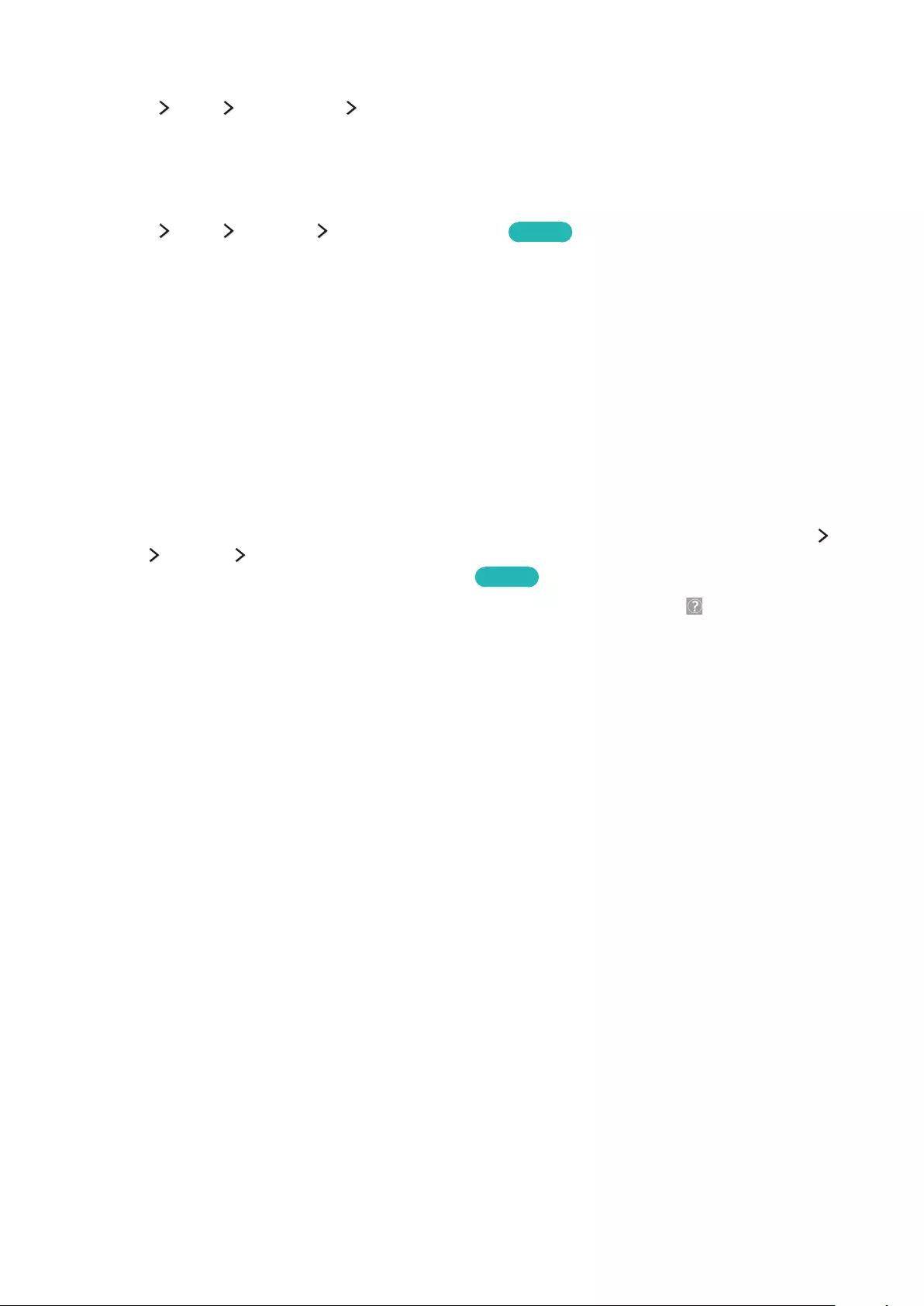
46
Verwenden der Smart Hub-Anleitung
(MENU/123) MENU Unterstützung Smart Hub-Anleitung
Hier finden Sie grundlegende Informationen zu Smart Hub und den verfügbaren Diensten.
Zurücksetzen von Smart Hub
(MENU/123) MENU Smart Hub Smart Hub zurücksetzen Jetzt test.
Sie können die auf dem Fernsehgerät gespeicherten Samsung-Konten und alle damit verknüpften Daten und
Elemente (wie z. B. Apps) löschen.
"Einige der Smart Hub-Dienste sind kostenpflichtig. Um kostenpflichtige Dienste nutzen zu können, müssen Sie entweder
über ein Konto beim jeweiligen Dienstanbieter oder ein Samsung-Konto verfügen. Weitere Informationen erhalten Sie im
Abschnitt „Verwenden von Smart Hub mit einem Samsung-Konto“.
"Um diese Funktion verwenden zu können, muss das Fernsehgerät mit dem Internet verbunden sein.
"Einige Funktionen von Smart Hub stehen je nach Dienstanbieter, Sprache oder Region möglicherweise nicht zur
Verfügung.
"Ausfälle des Smart Hub-Dienstes können durch eine Unterbrechung Ihrer Internetverbindung verursacht werden.
"Ehe Sie Smart Hub verwenden können, müssen Sie der Endbenutzer-Lizenzvereinbarung und der Datenschutzerklärung
zustimmen. Andernfalls sind Sie nicht in der Lage, auf die Funktionen und damit verbundenen Dienste zuzugreifen. Wenn
Sie den vollständigen Text zu Geschäftsbedingungen & Datenschutz lesen möchten, navigieren Sie zu (MENU/123)
MENU Smart Hub Geschäftsbedingungen & Datenschutz. Wenn Sie Smart Hub nicht mehr verwenden möchten,
können Sie Ihre Zustimmung zur Vereinbarung widerrufen. Jetzt test.
"Um Hilfe-Informationen zu Smart Hub anzuzeigen, wählen Sie im Fenster „Kürzlich“ die Taste .
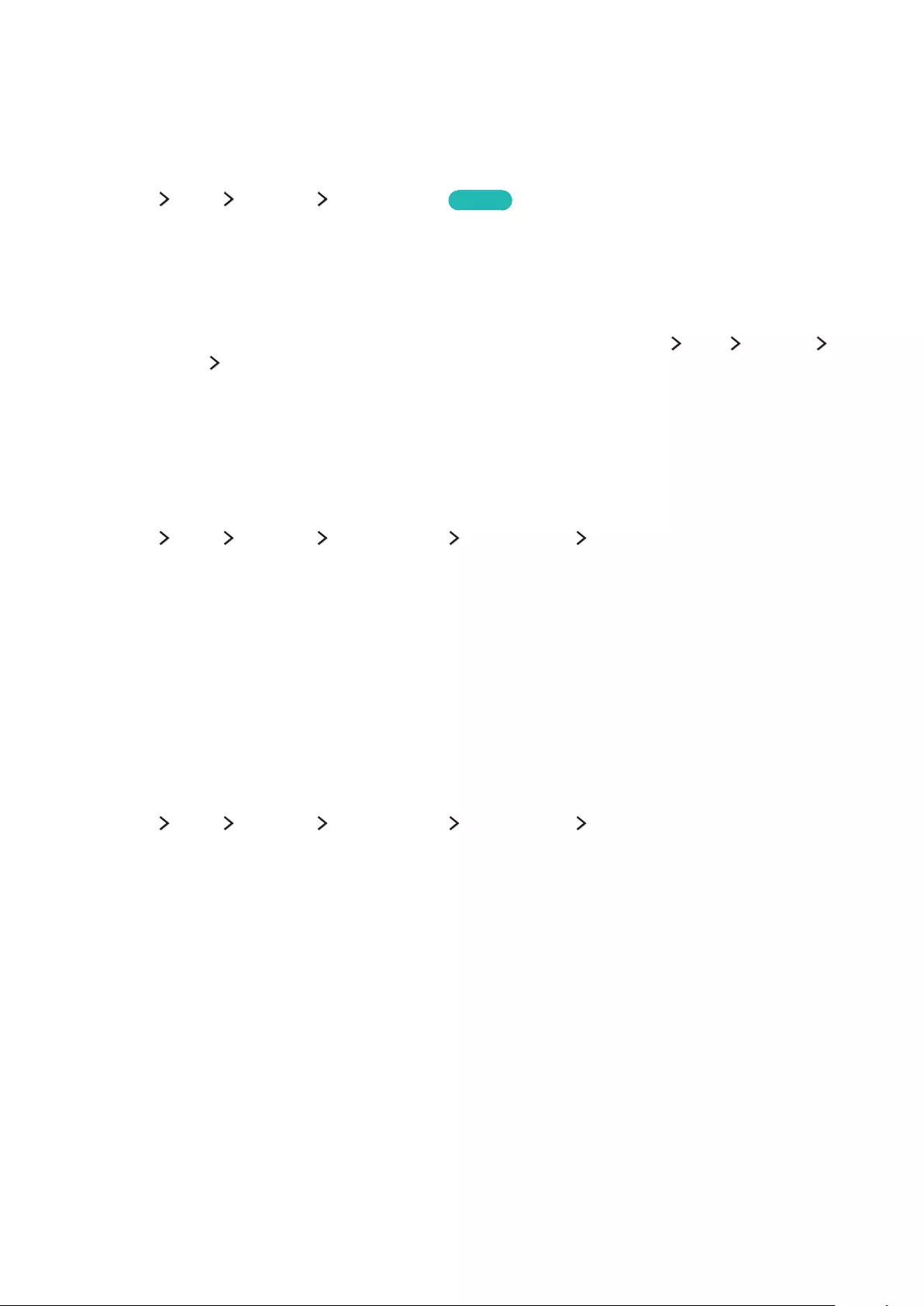
46 47
Verwenden von Smart Hub mit einem Samsung-Konto
Erstellen eines Samsung-Kontos
(MENU/123) MENU Smart Hub Samsung-Konto Jetzt test.
Einige der Smart Hub-Dienste sind kostenpflichtig. Um kostenpflichtige Dienste nutzen zu können, müssen Sie
entweder über ein Konto beim jeweiligen Dienstanbieter oder ein Samsung-Konto verfügen.
Beim Anlegen des Samsung-Kontos können Sie als Kennung Ihre E-Mail-Adresse verwenden.
"Ehe Sie ein Samsung-Konto erstellen können, müssen Sie der Endbenutzer-Lizenzvereinbarung und der
Datenschutzerklärung für das Samsung-Konto zustimmen. Andernfalls können Sie kein Samsung-Konto erstellen. Wenn
Sie den vollständigen Text der Vereinbarung lesen möchten, navigieren Sie zu (MENU/123) MENU Smart Hub
Samsung-Konto Geschäftsbed., Datenschutzrichtl..
"Alternativ können Sie ein Samsung-Konto auch auf der Website http://content.samsung.com erstellen. Nach der
Erstellung eines Kontos können Sie die gleiche Kennung sowohl auf dem Fernsehgerät als auch auf Websites von
Samsung verwenden.
Erstellen eines Samsung-Kontos
(MENU/123) MENU Smart Hub Samsung-Konto Konto erstellen Samsung-Konto erstellen
Befolgen Sie die Anweisungen auf dem Bildschirm, um das Samsung-Konto zu erstellen. Nach dem Anlegen werden
Sie automatisch bei Ihrem Samsung-Konto angemeldet.
"Wenn Sie die Allgemeinen Geschäftsbedingungen vollständig lesen möchten, wählen Sie Details anzeigen.
"Wenn Sie Ihr Konto schützen möchten, wählen Sie unter dem Kennwortfeld die Option Profilbildauswahl und
Passworteingabe (hohe Sicherheit).
"Wenn Sie automatisch bei Ihrem Konto angemeldet werden möchten, sobald das Fernsehgerät eingeschaltet wird,
aktivieren Sie das Kontrollkästchen Automatisch anmelden.
Erstellen eines Samsung-Kontos mit Hilfe eines Facebook-Kontos
(MENU/123) MENU Smart Hub Samsung-Konto Konto erstellen Erstellen Sie über Facebook ein
Samsung Konto.
Geben Sie Ihre Facebook-ID und das Kennwort ein, und befolgen Sie dann die Anweisungen auf dem Bildschirm,
um die Kontoeinrichtung abzuschließen. Nach dem Anlegen werden Sie automatisch bei Ihrem Samsung-Konto
angemeldet.
"Wenn Sie das Samsung-Konto mit Hilfe Ihres Facebook-Kontos erstellen, werden beide Konten automatisch miteinander
verknüpft.
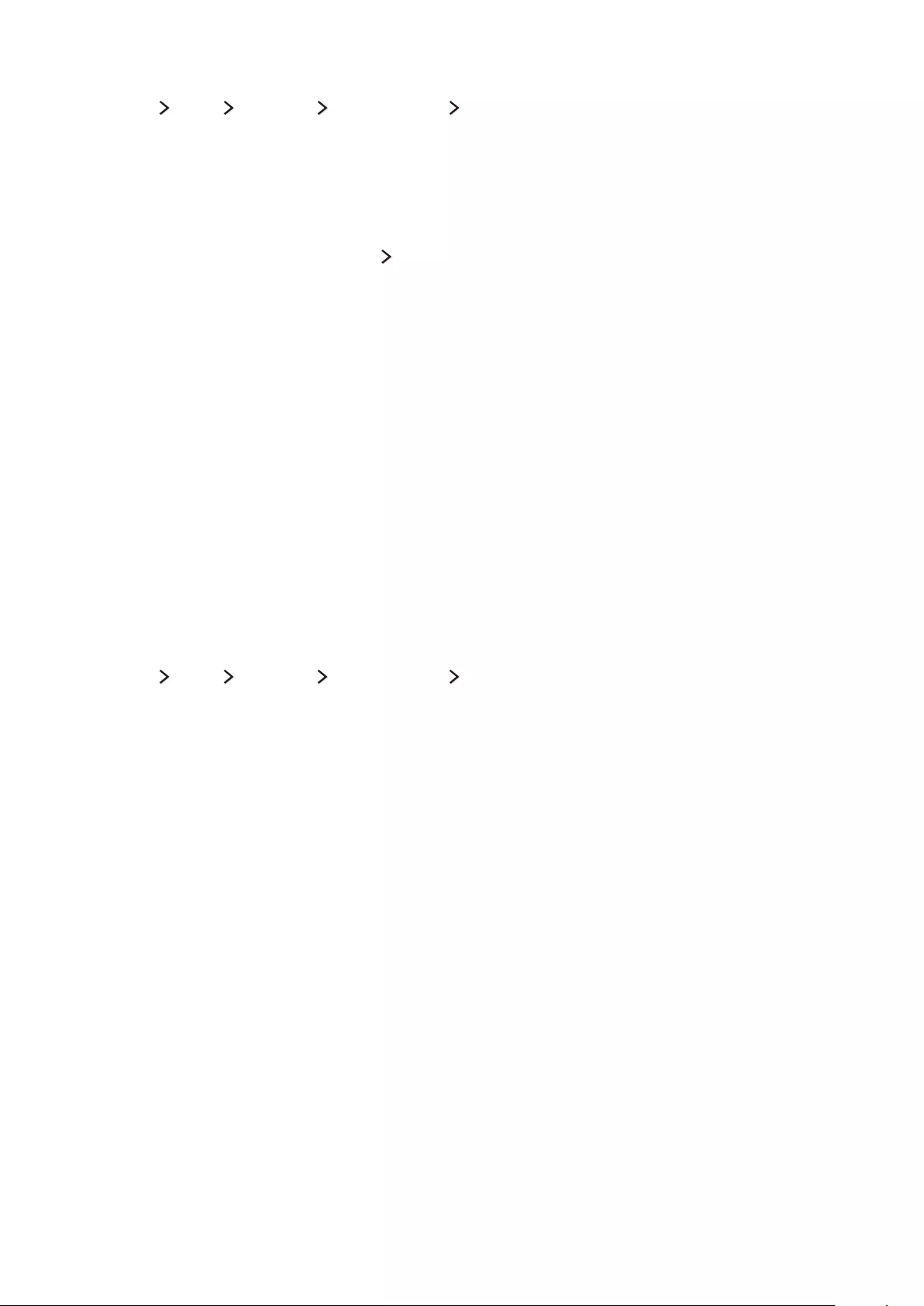
48
Anmelden bei einem Samsung-Konto
(MENU/123) MENU Smart Hub Samsung-Konto Anmelden
Sie können sich automatisch bei Ihrem Samsung-Konto anmelden und die Smart Hub-Funktion verwenden.
Registrieren Ihres Samsung-Kontos auf dem Fernsehgerät
Wenn Sie bereits über ein Samsung-Konto verfügen, können Sie dieses Konto auf dem Fernsehgerät registrieren.
Wählen Sie im Fenster des Samsung-Kontos + Anmelden und befolgen Sie die Anweisungen auf dem Bildschirm.
Anmelden bei einem auf dem Fernsehgerät gespeicherten registrierten Samsung-Konto
Wenn Sie ein Samsung-Konto registrieren, wird es auf dem Fernsehgerät gespeichert. Um sich bei einem
registrierten Samsung-Konto anmelden, müssen Sie es lediglich auf dem Fernsehgerät auswählen.
"Informationen zum Ändern der Anmeldemethode erhalten Sie unter „Ändern und Ergänzen der Informationen für ein
Samsung-Konto“.
Verknüpfen eines Samsung-Kontos mit den Konten externer Dienste
Wenn Sie Ihr Samsung-Konto mit den Konten externer Dienste verknüpfen, werden Sie automatisch bei den
verknüpften Konten angemeldet, sobald Sie sich bei Ihrem Samsung-Konto anmelden.
"Ehe Sie Dienst-Konten verknüpfen können, müssen Sie sich zuerst bei Ihrem Samsung-Konto anmelden.
Herstellen oder Beenden der Verknüpfung mit dem Konto eines Dienstes
(MENU/123) MENU Smart Hub Samsung-Konto Dienst-Konten verknüpfen
●Verknüpfen mit dem Konto eines externen Dienstes
Wählen Sie ein Konto aus der Liste aus, und melden Sie sich gemäß den Anweisungen auf dem Bildschirm bei
dem Konto an. Das Konto des Dienstes wird mit dem Samsung-Konto verknüpft.
●Aufheben der Verknüpfung mit anderen Konten
Wählen Sie ein Konto aus der Liste aus, und beenden Sie gemäß den Anweisungen auf dem Bildschirm die
Verknüpfung mit dem Konto.
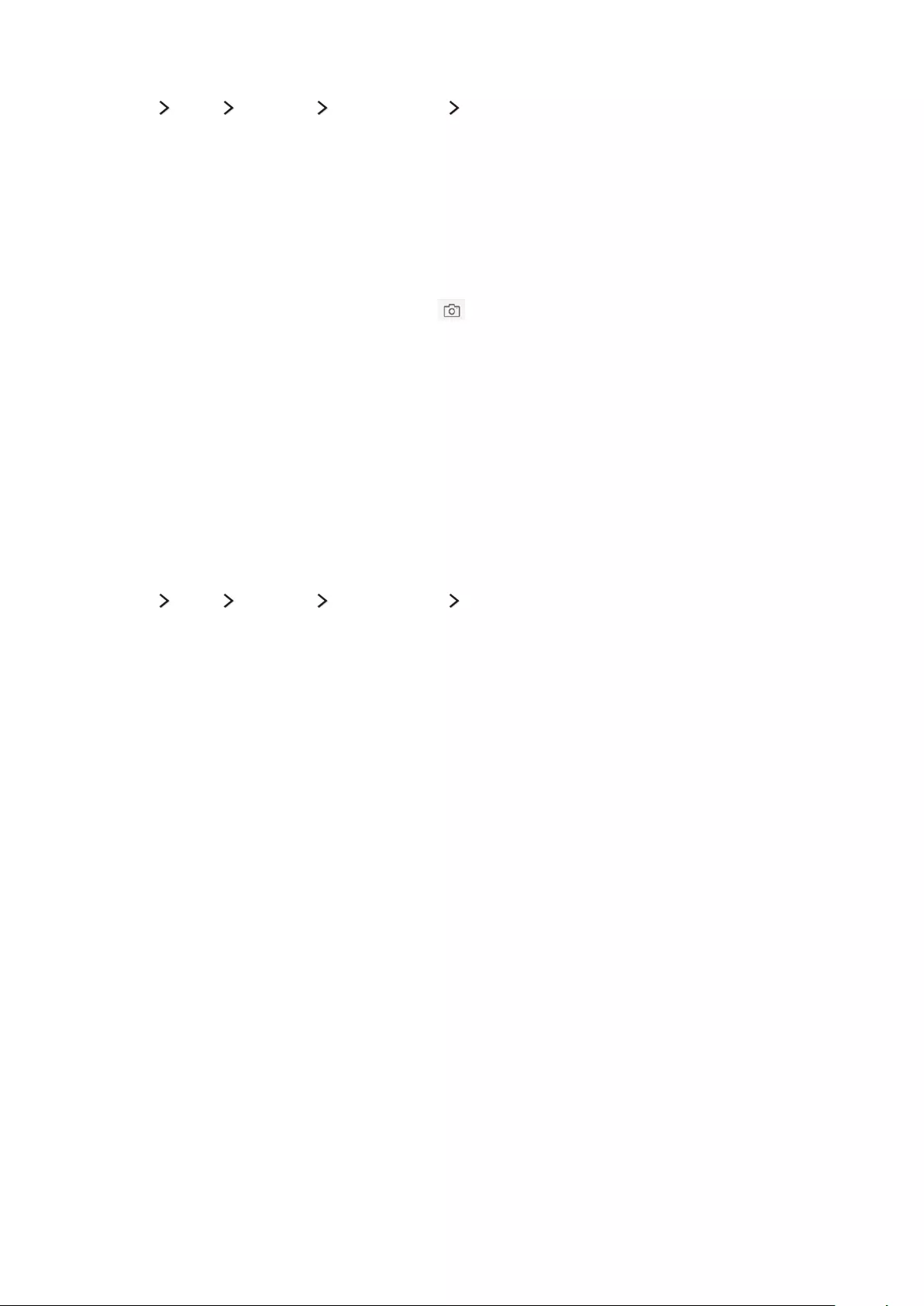
48 49
Ändern und Ergänzen der Informationen für ein Samsung-Konto
(MENU/123) MENU Smart Hub Samsung-Konto Profil bearb.
Sie haben die Möglichkeit, Ihr Samsung-Konto zu verwalten. Geben Sie mit der auf dem Bildschirm des
Fernsehgeräts angezeigten Tastatur Ihr Passwort ein, und wählen Sie dann Fertig. Ihnen stehen auf dem Bildschirm
die folgenden Funktionen zur Verfügung:
"Sie müssen sich jedoch zunächst bei Ihrem Samsung-Konto anmelden, ehe Sie die Kontoinformationen ändern können.
●Ändern Ihres Profilbilds
●Registrieren Ihres Gesichts für den Zugriff auf Ihr Samsung-Konto
Das registrierte Gesicht wird in Verbindung mit verwendet.
"Die optionale TV-Kamera muss zur Verwendung dieser Funktion an den dafür vorgesehen USB-Anschluss auf der
Rückseite des Fernsehgeräts angeschlossen werden.
●Auswählen der Anmeldemethode für ein Samsung-Konto
●Aktivieren bzw. Deaktivieren der automatischen Anmeldung
●Eingeben der grundlegenden Benutzerinformationen
●Abonnieren des e-Newsletters von Samsung
Löschen eines Samsung-Kontos vom Fernsehgerät
(MENU/123) MENU Smart Hub Samsung-Konto Konten aus TV entfernen
Sie können ein Samsung-Konto und die zugehörigen Passwortinformationen von Ihrem Fernsehgerät entfernen.
Dadurch werden auch die Informationen zu allen mit dem Konto verknüpften externen Konten vom Fernsehgerät
gelöscht.
"Sie müssen sich jedoch zunächst bei Ihrem Samsung-Konto anmelden, ehe Sie die Kontoinformationen entfernen können.
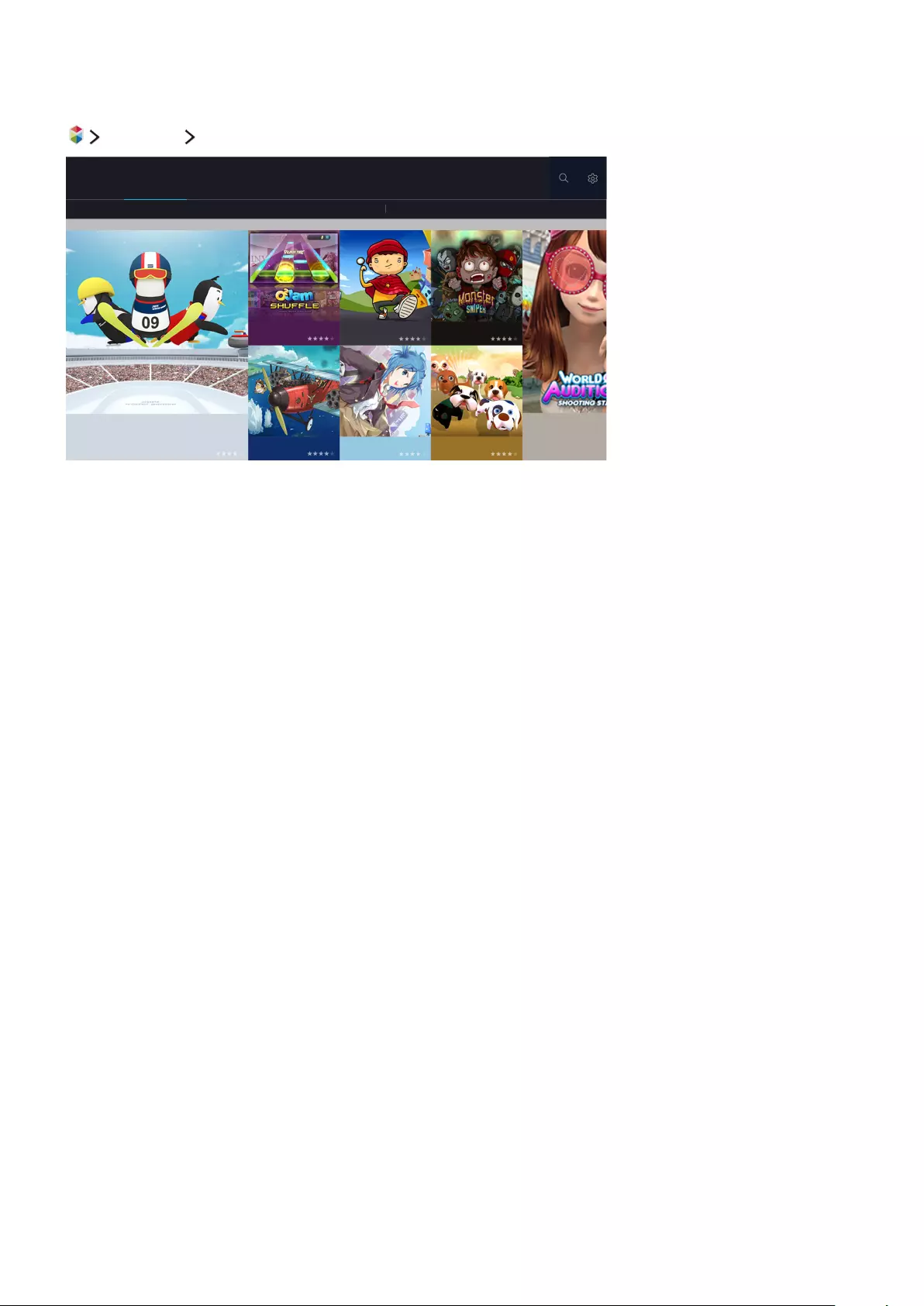
50
Verwenden des Dienstes GAMES
Empfohlen GAMES
GAMES
Eigene Se… Spotlight Sehr beliebt Neues Meistverkau… Arcade/Action Party/Musik Puzzle-/Denk-/Br…
Hier können Sie für Ihr Fernsehgerät optimierte Spiele-Apps herunterladen und nutzen. Wählen Sie eine der am
oberen Bildschirmrand angezeigten Kategorien aus. Sie können die nach Genre sortierten Apps installieren und
ausführen. Zudem können Sie Ihre bereits heruntergeladenen Spiele-Apps im Menü Eigene Seite verwalten.
"Die hier verwendete Abbildung kann je nach Modell und Region von Ihrem Gerät abweichen.
"Um diese Funktion verwenden zu können, muss das Fernsehgerät mit dem Internet verbunden sein.
"Die Verfügbarkeit dieser Funktion ist abhängig vom jeweiligen Modell und der jeweiligen Region.
Verwalten von Spielen mit dem Popup-Menü „Optionen“
Verschieben Sie den Fokus auf ein Spiel und halten Sie dann die Eingabetaste gedrückt. Sie können die folgenden
Funktionen verwenden:
●Download/Entfernen
●Details anzeigen
●Neu laden
"Das angezeigte Popup-Menü kann je nach ausgewähltem Spiel unterschiedlich sein.
Anzeigen des Fensters „Detailinformationen“
Verschieben Sie den Fokus auf ein Spiel, und drücken Sie dann die Eingabetaste oder die Taste POINTER. Alternativ
können Sie auch die Funktion „Details anzeigen“ auswählen. Weitere Informationen hierzu finden Sie oben.
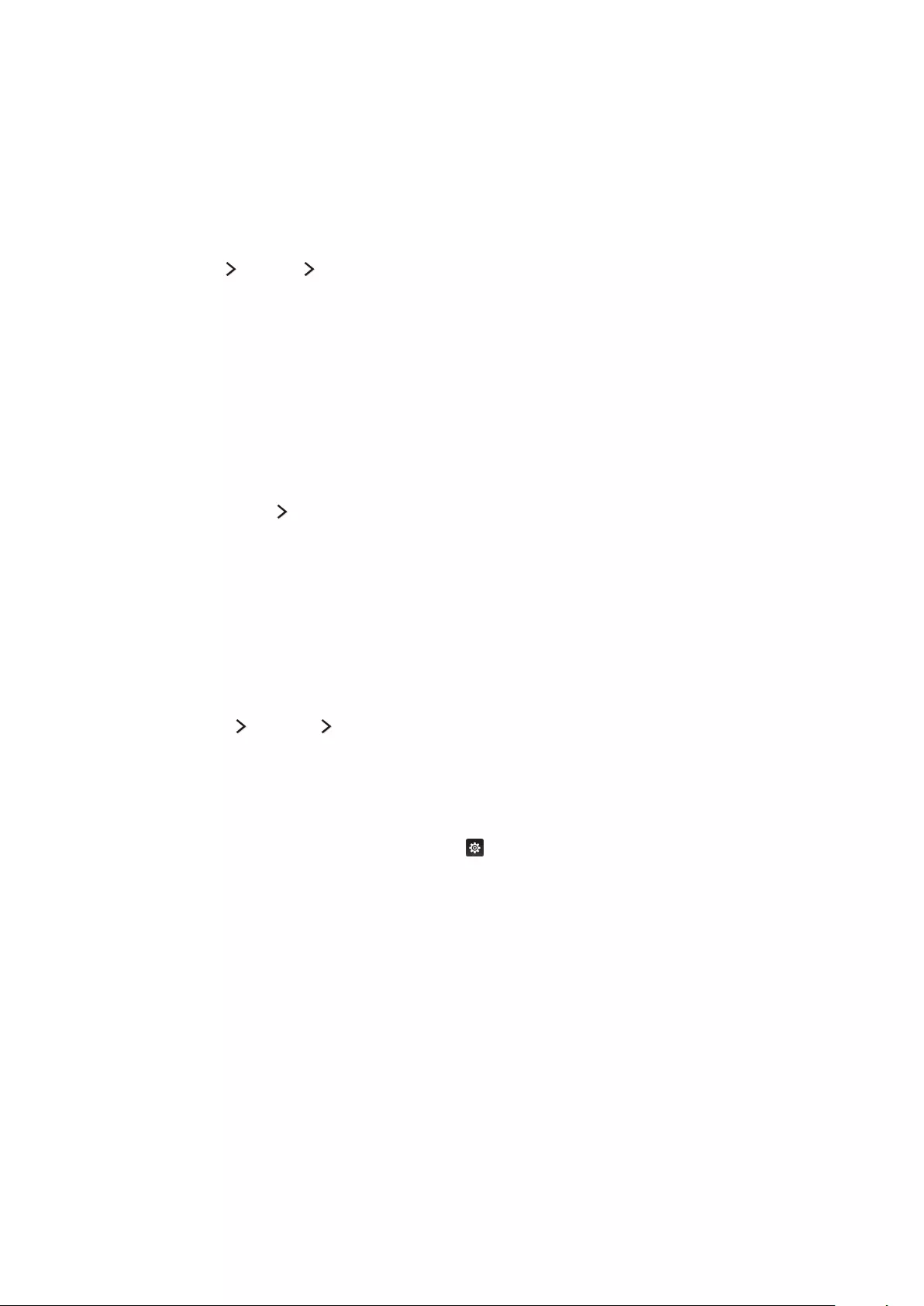
50 51
Installieren und Ausführen von Spielen
Installieren von Spielen
Wählen Sie ein Spiel, das Sie installieren möchten, und halten Sie die Eingabetaste gedrückt. Wählen Sie
im kontextsensitiven Fenster Download, oder installieren Sie das Spiel vom Fenster mit den detaillierten
Spieleinformationen aus.
"Wenn Sie weitere Informationen zu den mit einem heruntergeladenen Spiel kompatiblen Spielcontrollern benötigen,
wählen Sie GAMES Optionen Anleitung Spielsteuerung.
"Wenn der eingebaute Speicher des Fernsehgeräts nicht ausreicht, können Sie ein Spiel auf einem USB-Gerät installieren.
"Sie können ein auf einem USB-Gerät installiertes Spiel nur dann spielen, wenn es an den Fernseher angeschlossen ist. Das
Spiel wird beendet, wenn das USB-Gerät während des Spiels getrennt wird.
"Sie können keine Spiele spielen, die auf einem USB-Gerät oder auf einem anderen PC oder Fernseher installiert sind.
Starten von installierten Spielen
Ehe Sie ein Spiel starten können, müssen Sie sich bei Ihrem Samsung-Konto anmelden. Wählen Sie zunächst im
Fenster GAMES unter GAMES Eigene Seite ein Spiel aus. Das Fenster mit Detailinformationen zum ausgewählten
Spiel wird angezeigt. Wählen Sie Wiederg aus. Das Spiel wird gestartet.
Verwalten von heruntergeladenen oder gekauften Spielen
Wählen Sie unter GAMES die Option Eigene Seite aus.
Aktualisieren von Spielen
Wählen Sie Eigene Seite Optionen Meine Spiele aktualisieren. Hier haben Sie die Möglichkeit, auf dem
Fernsehgerät installierte Spiele zu aktualisieren.
Bearbeiten von Spitznamen
1.
Wählen Sie im Fenster GAMES zunächst das Symbol und dann Spitznamen bearbeiten aus.
2.
Geben Sie mit der Bildschirmtastatur Ihren Spitznamen ein, und wählen Sie anschließend Fertig.
"Ihr Spitzname wird auf der Seite Eigene Seite angezeigt.
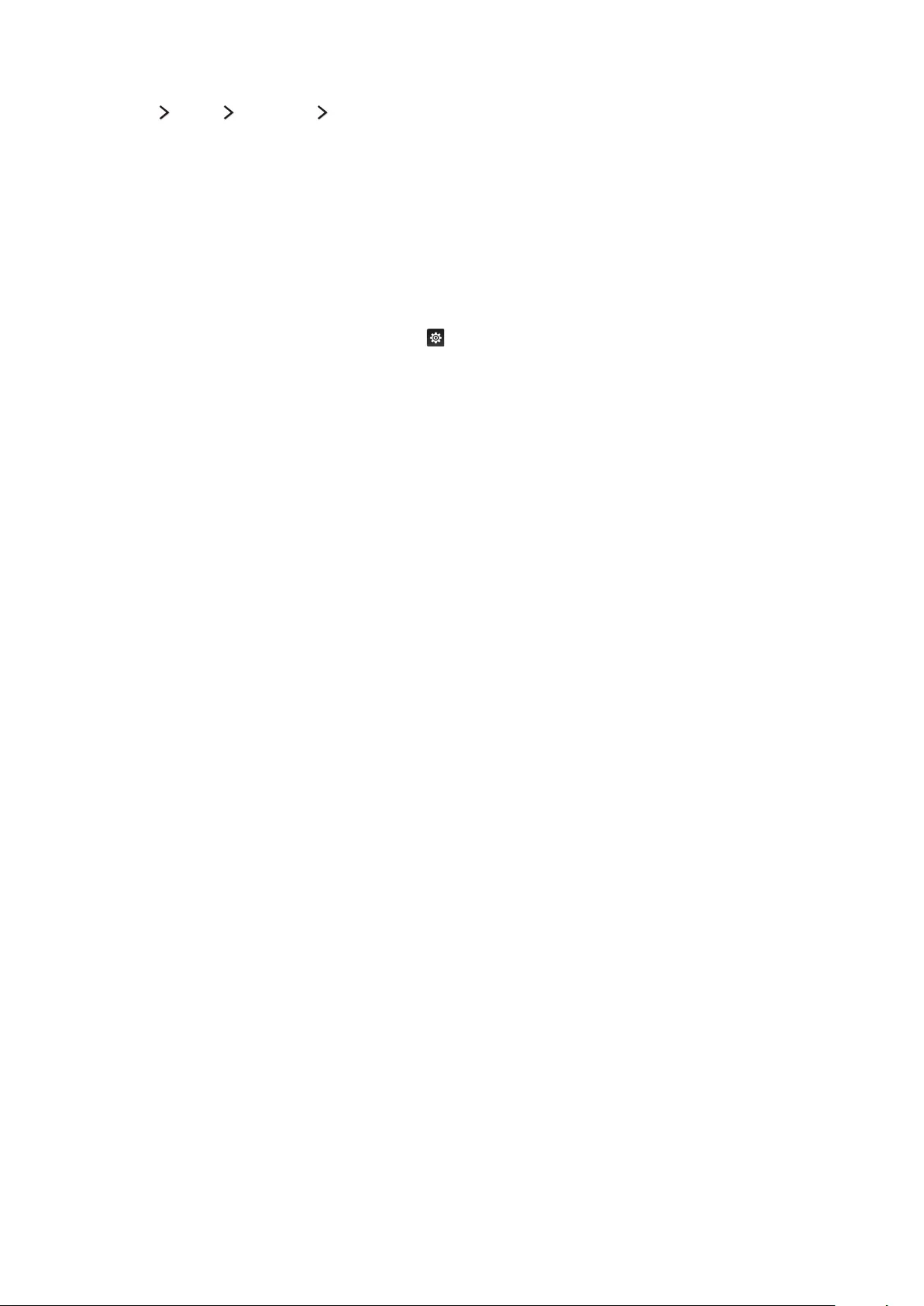
52
Aktivieren automatischer Spielaktualisierungen
(MENU/123) MENU Smart Hub Apps und Spiele automatisch aktualisieren oder Apps automatisch
aktualisieren
Wenn Spiele automatisch aktualisiert werden sollen, aktivieren (Ein) Sie die Option Apps und Spiele automatisch
aktualisieren oder Apps automatisch aktualisieren. Die Spiele werden dann automatisch aktualisiert, sobald ein
Update verfügbar ist.
"Der tatsächliche Name kann je nach Region unterschiedlich sein.
Entfernen von Spielen
1.
Wählen Sie im Fenster Eigene Seite die Option und dann Meine Spiele löschen.
2.
Wählen Sie das zu entfernende Spiel aus und drücken Sie dann auf die Eingabetaste. Wenn alle Spiele
ausgewählt werden sollen, wählen Sie Alle wählen.
"Zum Entfernen eines Spiels markieren Sie das betreffende Spiel und halten die Eingabetaste gedrückt.
3.
Wählen Sie nach Abschluss Ihrer Auswahl Entfernen.
Bewerten von Spielen
Im Fenster mit den Detailinformationen zum Spiel können Sie das betreffende Spiel bewerten.
"Diese Funktion ist nur für Spiele verfügbar, die auf dem Fernsehgerät installiert sind.
Registrieren eines Coupons
Geben Sie zum Registrieren des Coupons im Fenster Eigene Seite die Couponnummer ein.
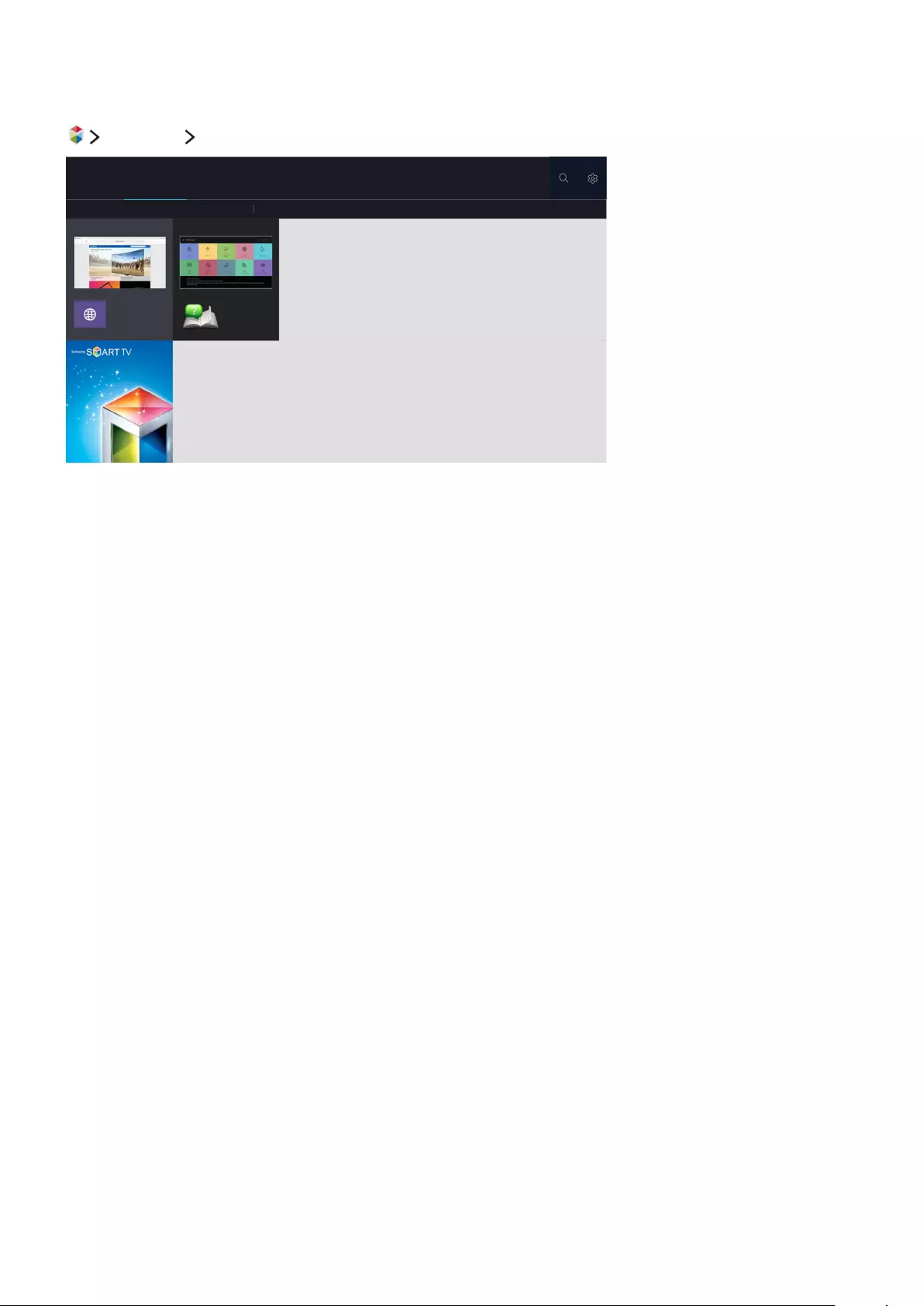
52 53
Verwenden des Dienstes Meine TV - Apps
Empfohlen Meine TV - Apps
Meine TV - Apps
Eigene… Neues Sehr beliebt Video Spiel Sport Lifestyle Information Bildung Kids
"Die hier verwendete Abbildung kann je nach Modell und Region von Ihrem Gerät abweichen.
Installieren Sie einfach die entsprechenden Apps auf Ihrem Fernsehgerät, um eine große Vielfalt von Inhalten rund
um Nachrichten, Sport, Wetter und Spiele nutzen zu können. Die entsprechenden Apps können Sie in Smart Hub
herunterladen. Wählen Sie eine der am oberen Bildschirmrand angezeigten Kategorien aus. Sie können die nach
Genre sortierten Apps wie Neues oder Sehr beliebt herunterladen und ausführen.
"Um diese Funktion verwenden zu können, muss das Fernsehgerät mit dem Internet verbunden sein.
"Wenn Sie Smart Hub zum ersten Mal starten, werden automatisch die Standard-Apps installiert. Die Standard-Apps
können je nach Region unterschiedlich sein.
Verwalten von heruntergeladenen Apps mit dem Popup-Menü „Optionen“
Verschieben Sie den Fokus auf eine App, und halten Sie die Eingabetaste gedrückt. Sie können die folgenden
Funktionen verwenden:
●Entfernen
●Vers.
●Detail
●Neu install.
"Der Inhalt des Popup-Menüs kann je nach App unterschiedlich sein.
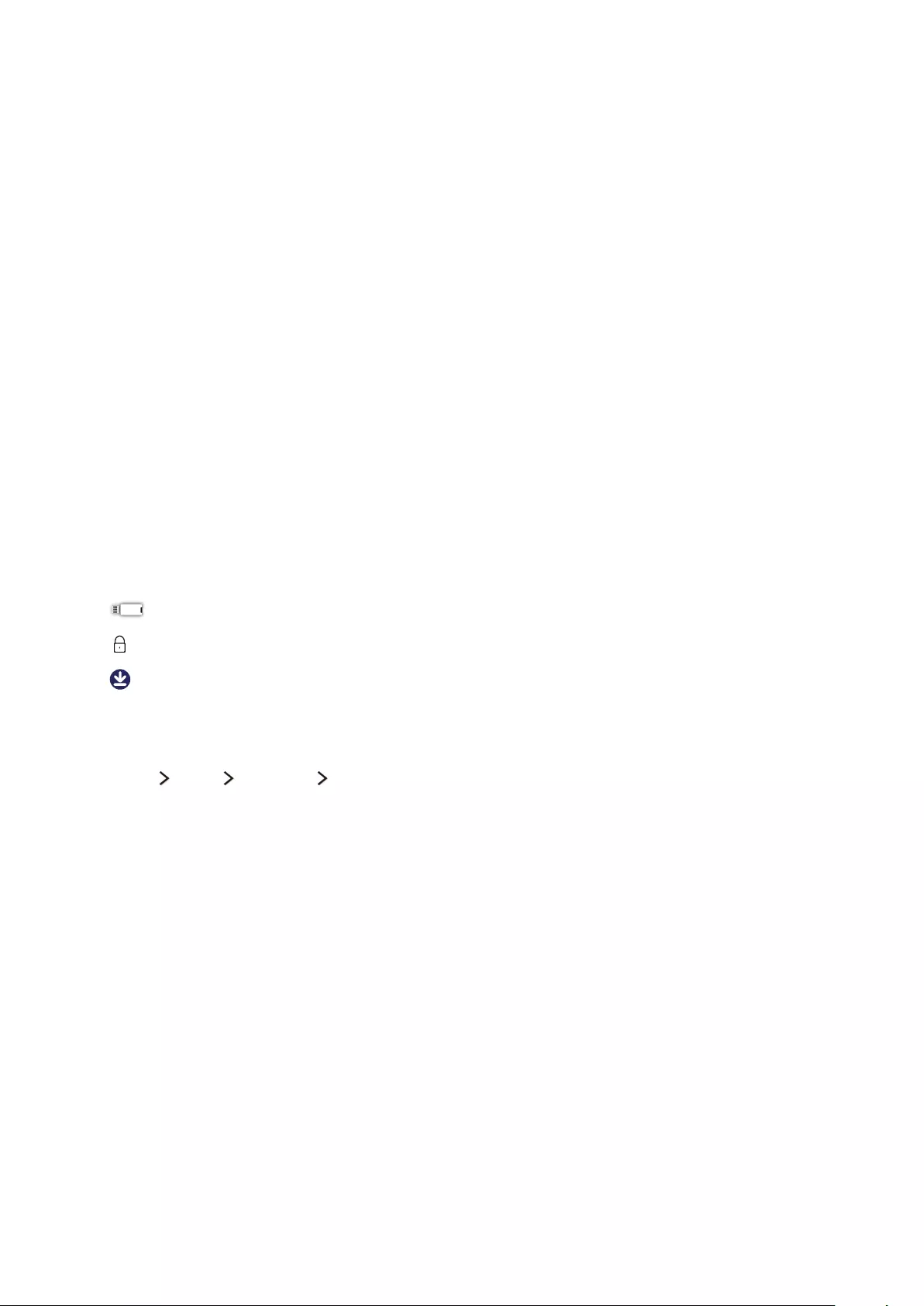
54
Installieren einer App
Schnelle Installation einer App
1.
Wählen Sie im Fenster Meine TV - Apps eine Kategorie aus.
2.
Verschieben Sie den Fokus auf die App, und halten Sie die Eingabetaste gedrückt. Das Kontextmenü wird
angezeigt.
3.
Wählen Sie Download aus. Die gewählte App wird auf dem Fernsehgerät installiert.
"Die installierten Apps werden im Fenster Meine TV - Apps angezeigt.
"Alternativ können Sie die App auch aus dem Fenster mit den Detailinformationen installieren.
"Wenn der eingebaute Speicher des Fernsehgeräts nicht ausreicht, können Sie eine App auf einem USB-Gerät installieren.
"Sie können eine auf einem USB-Gerät installierte App nur dann ausführen, wenn es an den Fernseher angeschlossen ist.
Die App wird beendet, wenn Sie das USB-Gerät trennen, während die App ausgeführt wird.
"Sie können die auf dem USB-Gerät installierte App nicht auf einem PC oder einem anderen Fernseher ausführen.
Starten einer App
Sie können eine App starten, indem Sie sie im Fenster Meine TV - Apps starten. Die folgenden Symbole werden in
den ausgewählten Apps angezeigt und haben die nachstehenden Bedeutungen:
● : Die App ist auf einem USB-Gerät installiert.
● : Die App wird mit einem Passwort geschützt.
● : Die App wird installiert.
Aktivieren automatischer App-Aktualisierungen
(MENU/123) MENU Smart Hub Apps automatisch aktualisieren
Wenn Ihre Apps automatisch aktualisiert werden sollen, aktivieren (auf Ein einstellen) Sie die Funktion Apps
automatisch aktualisieren. Die Apps werden dann automatisch aktualisiert, sobald ein Update verfügbar ist.
Entfernen einer App aus dem Fernsehgerät
Wählen Sie im Fenster Meine TV - Apps eine App aus, die entfernt werden soll, und drücken Sie zur Bestätigung die
Eingabetaste. Wenn Sie mehrere Anwendungen entfernen möchten, wählen Sie zuerst alle Apps aus, die gelöscht
werden sollen, dann am oberen Rand des Fensters Optionen und schließlich Eigene Apps entfernen.
"Stellen Sie beim Entfernen der App sicher, dass auch die zugehörigen App-Daten entfernt werden.
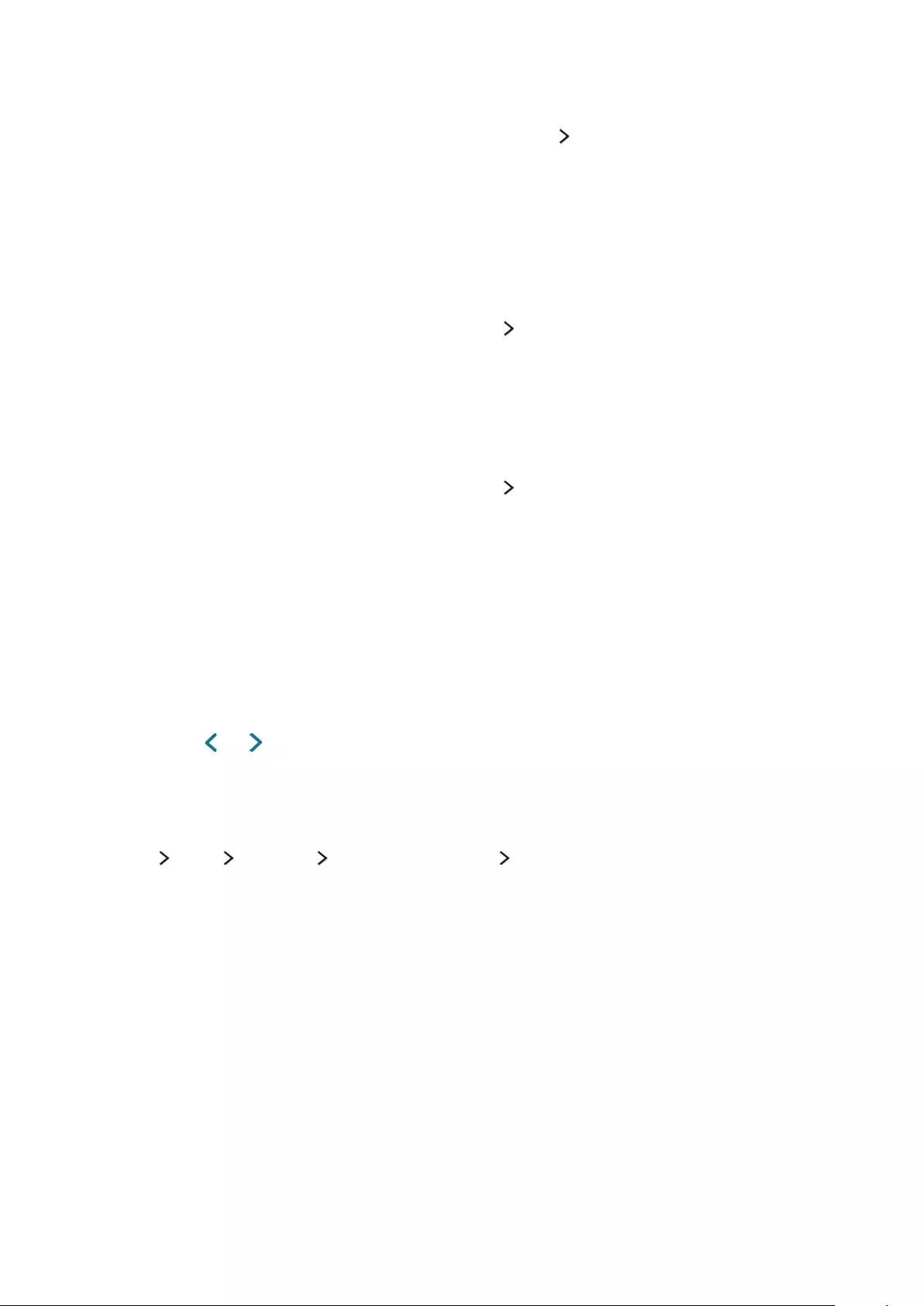
54 55
Verschieben von Apps
Über die Kategorie Eigene Apps können Sie Apps an einen gewünschten Speicherort verschieben.
Wählen Sie dazu im Fenster Meine TV - Apps die Schaltfläche Optionen Eigene Apps verschieben aus. Wählen
Sie eine App, die Sie verschieben möchten. Um das App-Symbol werden 4 Richtungspfeile angezeigt. Verschieben
Sie die App mit den Richtungspfeilen auf dem Bildschirm an den gewünschten Speicherort, und drücken Sie dann
die Eingabetaste.
"Diese Funktion ist in manchen Regionen bei bestimmten Modellen nicht verfügbar.
Sperren und Freigeben von Apps
Wählen Sie im Bildschirm Meine TV - Apps die Option Optionen Eigene Apps sperren/freigeben aus. Das
Eingabefenster für das Kennwort wird geöffnet. Geben Sie Ihr Kennwort ein, wählen Sie die zu sperrenden
bzw. freizugebenden Apps aus und wählen Sie dann Speichern. Alle ausgewählten Apps werden gesperrt bzw.
freigegeben.
Aktualisieren von Apps
Wählen Sie im Bildschirm Meine TV - Apps die Option Optionen Apps aktualisieren aus. Das Fernsehgerät
sucht nach App-Updates und zeigt dann die Liste an. Nach dem Durchsuchen können Sie einige oder alle Apps
aktualisieren.
Ändern der Anordnung von Apps
Wählen Sie zuerst Optionen im Fenster Meine TV - Apps und dann Sortieren nach, um die Apps nach Datum, Zeit
oder einem anderen Kriterium zu sortieren.
Bewerten erworbener Apps
Mit Hilfe der Tasten und können Sie im Fenster mit den Detailinformationen eine Bewertung in Form von
Sternen vergeben.
Verwenden sonstiger Features und Funktionen für Apps
(MENU/123) MENU Smart Hub Autostarteinstellungen Sendergebundene Apps und Ticker
Sie haben die Möglichkeit, weitere Features und Funktionen im Zusammenhang mit Apps zu konfigurieren.
Verwenden sendergebundener Apps
Sie können beim Fernsehen Informationen zu Fernsehsendungen und anderen relevanten Diensten erhalten, indem
Sie eine App nutzen, die auf Ihrem Fernsehgerät installiert und mit dem jeweiligen Sender verknüpft ist.
"Diese Funktion ist nur dann verfügbar, wenn auf dem Fernsehgerät eine entsprechende App installiert ist, die
Sendergebundene Apps und Ticker unterstützt.
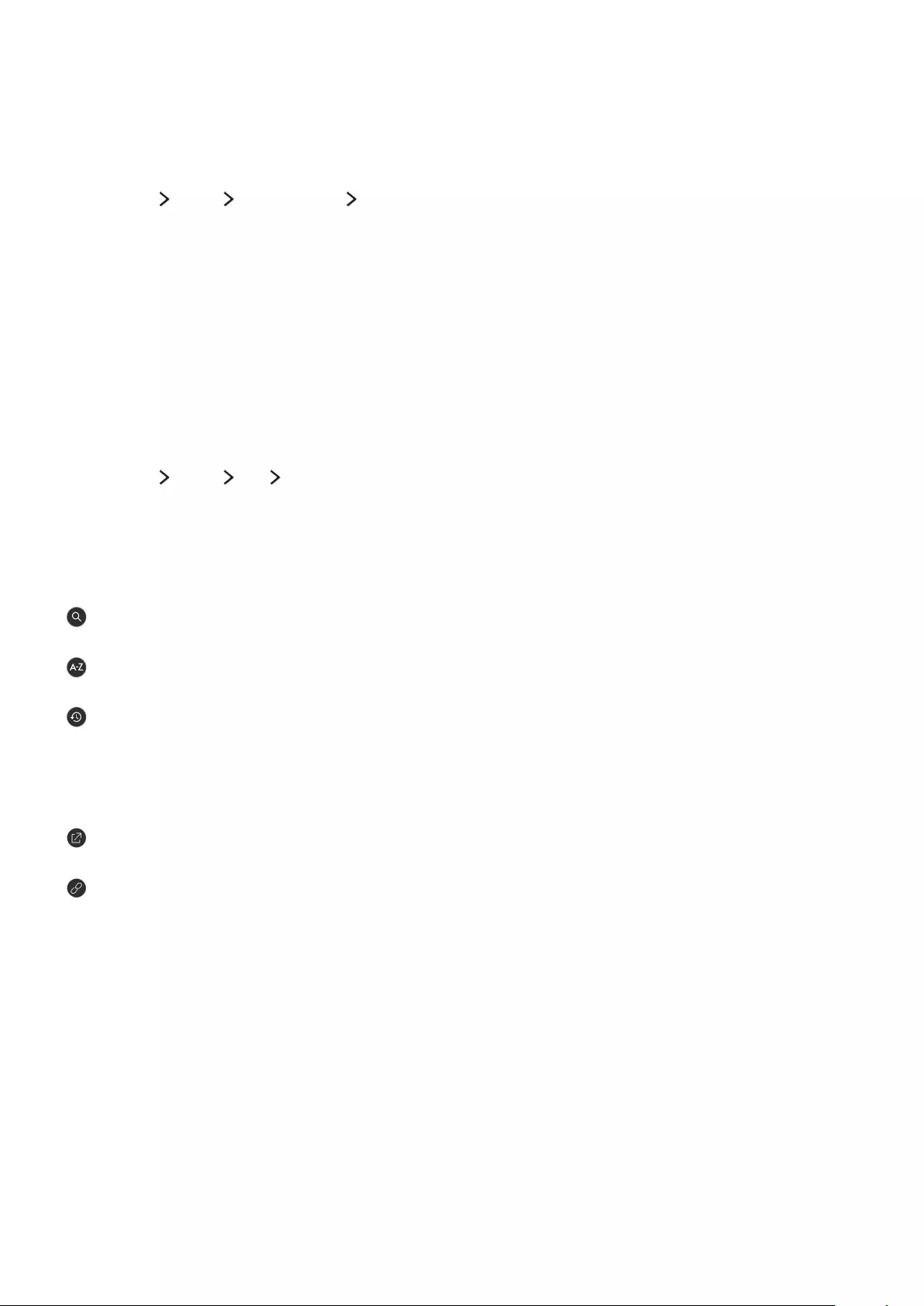
56
Verwenden der e-Manual
Öffnen des e-Manual.
(MENU/123) MENU Unterstützung e-Manual
Sie können das integrierte e-Manual mit Informationen über die wichtigsten Funktionen Ihres Fernsehgeräts
anzeigen. Drücken Sie auf der Samsung Smart Control die Taste MENU/123 und wählen Sie dann e-Manual.
Drücken Sie auf der Standardfernbedienung die Taste E-MANUAL.
1.
Wählen Sie im Fenster e-Manual eine Kategorie aus. Auf dem Bildschirm wird eine Liste mit den Inhalten der
ausgewählten Kategorie angezeigt.
2.
Wählen Sie ein Element in der Liste aus. Das zugehörige Thema im e-Manual wird geöffnet.
"Alternativ können Sie eine Kopie des e-Manual von der Samsung-Website herunterladen.
"Blau markierte Begriffe (wie z. B. Bildmodus) stehen für ein Element im Bildschirmmenü.
Die Pfeile im Menüpfad geben an, welche Optionen nacheinander ausgewählt werden müssen. Der Menüpfad
(MENU/123) MENU Bild Bildmodus bedeutet beispielsweise, dass Sie zuerst die Taste MENU/123 auf der
Samsung Smart Control drücken und anschließend nacheinander die Optionen Menü, Bild und Bildmodus im
Bildschirmmenü auswählen müssen.
Verwenden der Tasten im e-Manual
(Suchen): Hiermit öffnen Sie das Suchfenster. Geben Sie einen Suchbegriff ein, und wählen Sie dann Fertig.
Wählen Sie einen Treffer in der Liste mit den Suchergebnissen aus, um die entsprechende Seite zu laden.
(Index): Hiermit öffnen Sie das Index-Fenster. Wählen Sie in der Liste ein Thema aus, um zur entsprechenden
Seite zu navigieren.
(Geöffnete Seite): Hiermit zeigen Sie eine Liste der zuvor gelesenen Seiten an. Wählen Sie eine Seite aus. Das
e-Manual wechselt zur gewählten Seite.
Zugreifen auf ein Menüfenster von einer Themenseite im e-Manual
(Jetzt test.): Hiermit können Sie die entsprechende Menüoption auswählen und die Funktion sofort
ausprobieren.
(Verknüpfung): Hiermit können Sie die entsprechende Referenzseite öffnen.
"Über manche Menüfenster kann nicht auf das e-Manual zugegriffen werden.
Aktualisieren des e-Manuals auf die neuste Version
Sie können das e-Manual in der gleichen Weise wie Apps aktualisieren.
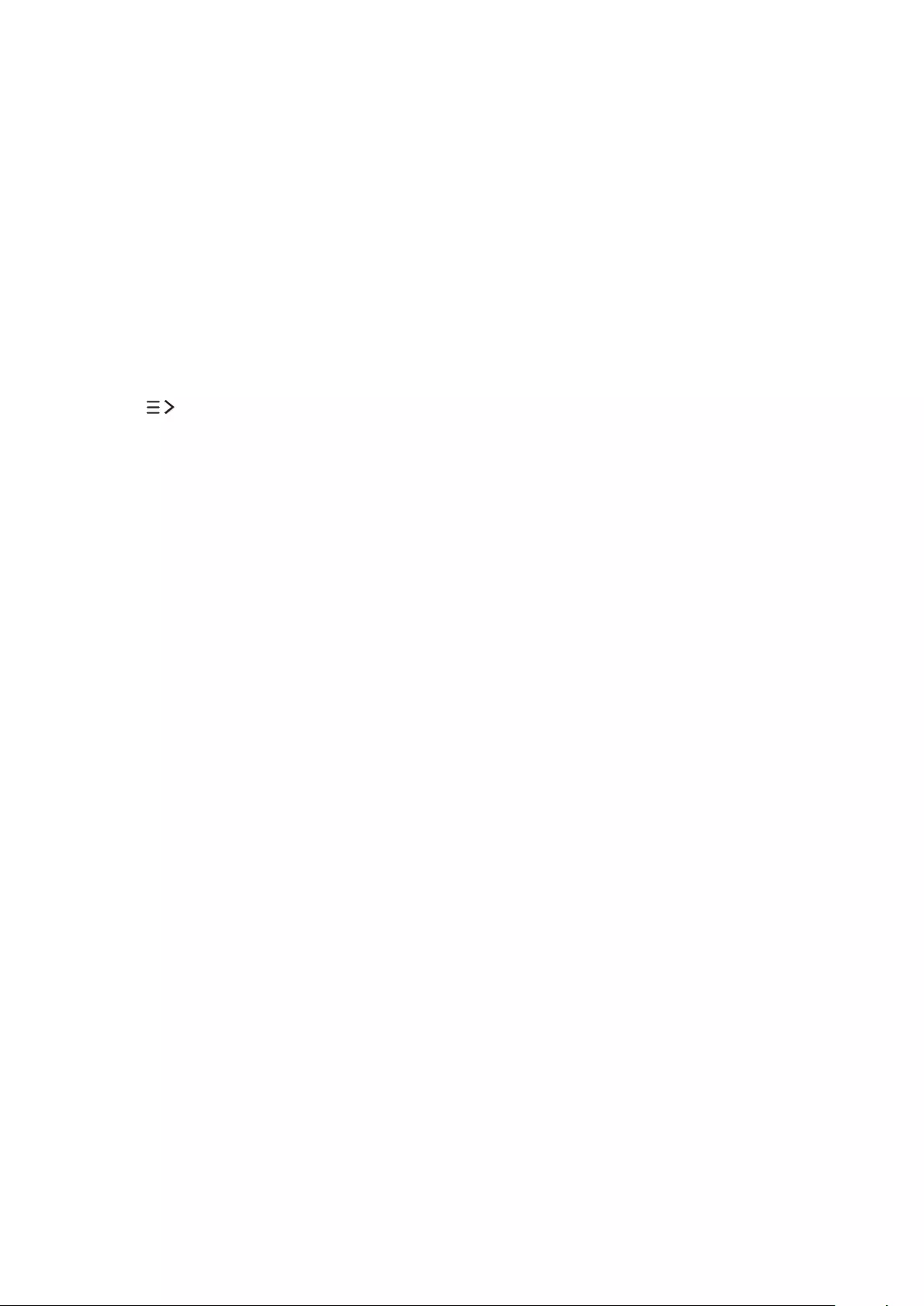
56 57
Verwenden des Webbrowsers
Selbst wenn Sie gerade mit der PIP-Funktion eine Sendung anschauen, können Sie zeitgleich auf dem Fernsehgerät
in gleicher Weise im Internet surfen, wie Sie es vom PC gewöhnt sind. Wählen Sie Hilfe, um die Informationen des
Internet-Browsers anzuzeigen.
"Wenn Sie eine besonders einfache und bequeme Surferfahrung wünschen, sollten Sie jedoch eine Tastatur und eine Maus
anschließen.
"Das Browserfenster kann sich von dem auf einem PC unterscheiden.
"Die PIP-Funktion wird in Verbindung mit dem Webbrowser möglicherweise nicht für alle Modelle und Regionen
unterstützt.
Voreinstellungen zum Surfen im Internet
Wählen Sie Einstell.. Konfigurieren Sie nach Belieben die Einstellungen zum Surfen im Internet.
●Allgemein
Hiermit blenden Sie Registerkarten und Menüleisten nach einer bestimmten Zeit ohne Aktivität automatisch
aus oder setzen alle Benutzereinstellungen zurück.
"Die von Ihnen angelegten Lesezeichen und Browserverläufe werden nicht zurückgesetzt.
●Startseite
Hiermit können Sie bestimmen, welche Startseite beim Öffnen des Web-Browsers angezeigt wird.
●Suchmaschine
Hiermit suchen Sie nach den von Ihnen eingegebenen Informationen und zeigen die resultierenden
Webseiten an.
●Datenschutz und Sicherheit
Hiermit verhindern Sie den Zugriff auf unangemessene Webseiten und bestimmen, dass der Browser-Verlauf
nicht gespeichert wird.
●Gesperrte Seiten
Hiermit können Sie Seiten sperren oder freigeben. Sie können auch eine Liste mit Seiten anlegen, die
gesperrt werden sollen.
●Genehmigte Seiten
Hiermit bestimmen Sie, dass nur von Ihnen genehmigte Seiten verwendet werden dürfen. Um diese Option
zu verwenden, müssen Sie ein Passwort festlegen. Sie können genehmigte Seiten hinzufügen oder entfernen.
●Kodierung
Hiermit können Sie entweder die Verschlüsselungsart auf Auto einstellen oder eine bestimmte
Verschlüsselungsmethode in der Liste auswählen.
●Info
Hiermit zeigen Sie die aktuelle Version des Webbrowsers an.
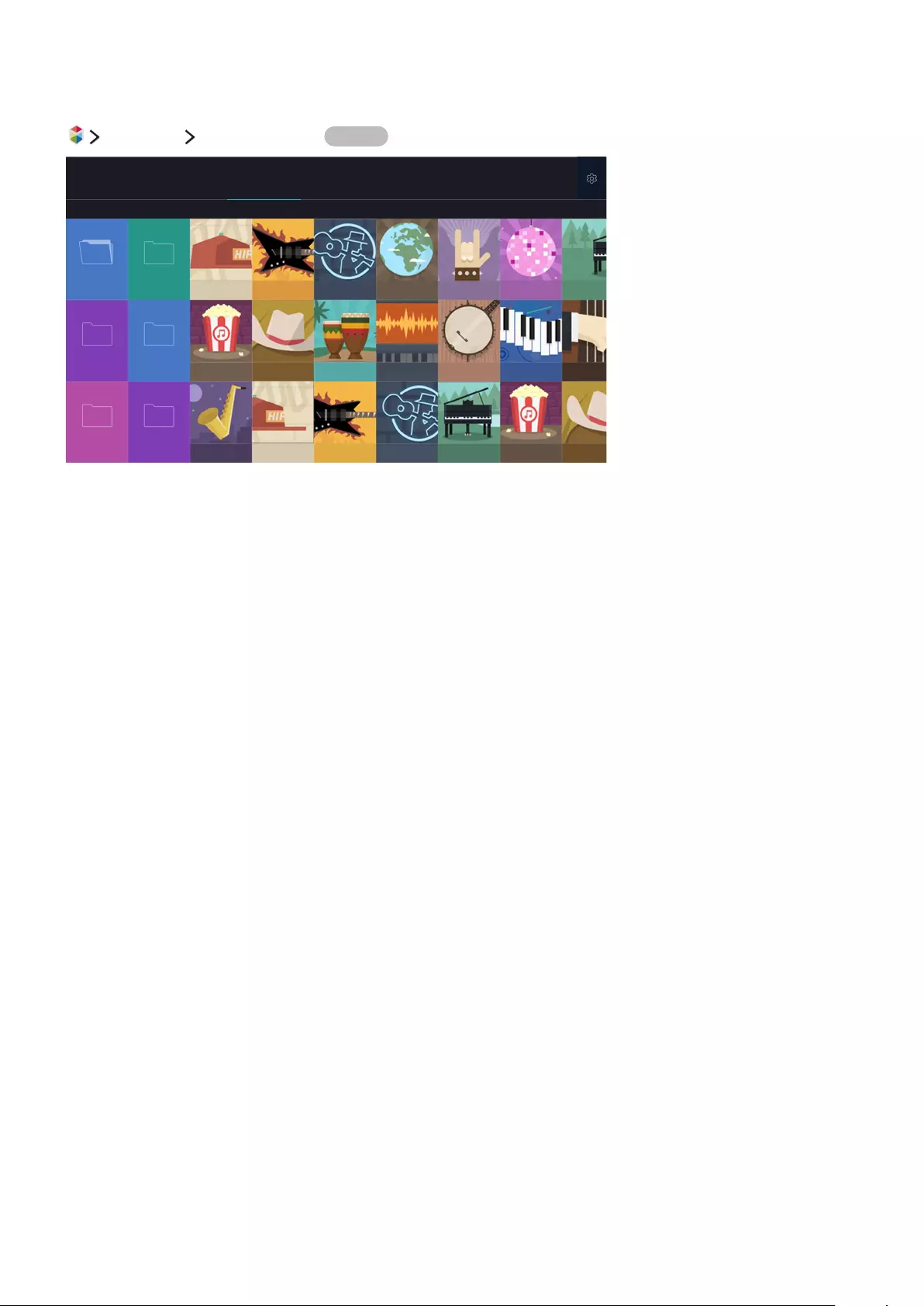
58
Verwenden des Dienstes EIGENE INHALTE
Empfohlen EIGENE INHALTE Jetzt test.
EIGENE INHALTE
Mobilgerät USB 2 PC Anschlusspläne
"Die hier verwendete Abbildung kann je nach Modell und Region von Ihrem Gerät abweichen.
Sie können Medieninhalte, die auf einem externen Speichergerät wie einem USB-Gerät, einem Mobilgerät oder
einer Kamera gespeichert sind, auf dem Fernsehbildschirm abspielen. Beim Anschließen oder Verbinden eines
Speichergeräts an den Fernseher erscheint eine Registerkarte mit dem Namen des angeschlossenen bzw.
verbundenen Geräts. Wählen Sie die Registerkarte aus, um die auf dem Speichergerät gespeicherten Inhalte zu
bestätigen.
"Die Medieninhalte können jedoch nur dann auf dem Fernsehbildschirm wiedergegeben werden, wenn das entsprechende
Speichermedium vom Fernsehgerät unterstützt wird. Weitere Informationen erhalten Sie im Abschnitt „Hinweise zum
Anzeigen/Abspielen von Foto-, Video- oder Musikdateien“.
"Sichern Sie wichtige Dateien, ehe Sie ein USB-Gerät anschließen. Samsung haftet nicht für beschädigte oder verlorene
Dateien.
Vor der Wiedergabe von Medieninhalten zu beachtende Hinweise
"Informationen zum Anschließen des Fernsehgeräts an einen Computer erhalten Sie unter „ Anschließen an einen
Computer“.
"Informationen zum Verbinden des Fernsehgeräts mit einem Mobilgerät erhalten Sie unter „ Verbinden mit einem
Mobilgerät“.
"Damit Sie das Fernsehgerät mit einem USB- oder einem anderen externen Speichergerät verbinden können, müssen Sie
das Gerät an den USB-Anschluss des Fernsehers anschließen.
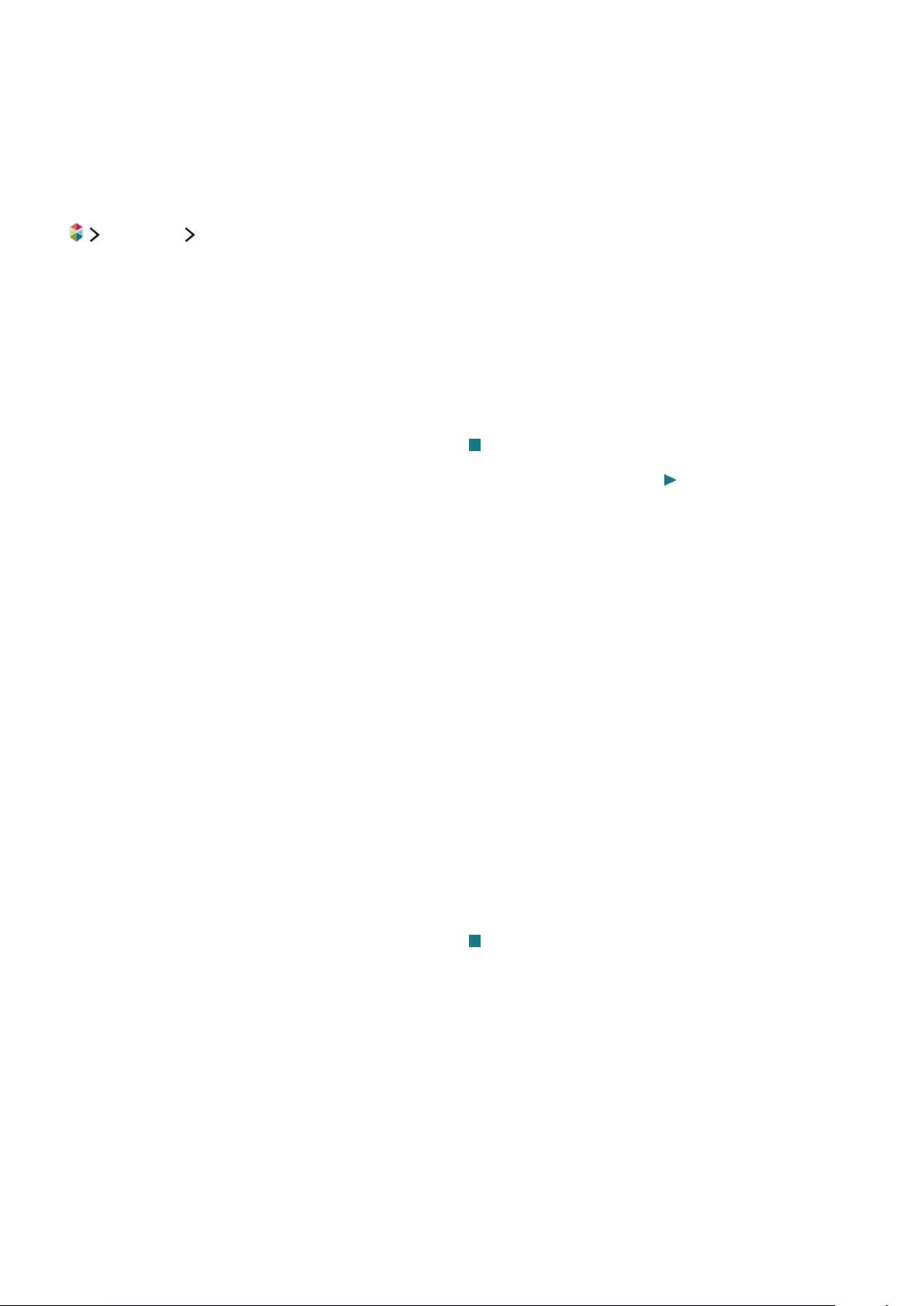
58 59
Wiedergabe der Multimediainhalte von Computern oder Mobilgeräten
"Sie müssen zunächst die Netzwerkeinstellungen konfigurieren, ehe Sie einen Computer oder ein Mobilgerät mit dem
Fernseher verbinden können.
Wiedergabe von auf Computern oder Mobilgeräten gespeicherten Multimediainhalten
Empfohlen EIGENE INHALTE
Um Medieninhalte von einem Computer oder Mobilgerät auf dem Fernsehgerät abspielen oder anzeigen zu
können, müssen Sie die Verbindung zwischen dem Fernseher und dem Computer bzw. Mobilgerät auf dem
Fernsehgerät zulassen.
1.
Verbinden Sie das Fernsehgerät mit einem Computer oder Mobilgerät. Die Namen des Geräts werden auf
dem Fernsehgerät angezeigt und die auf dem Gerät gespeicherten Medieninhalte werden aufgelistet.
2.
Wählen Sie in der Liste die Medieninhalte aus, die Sie anzeigen oder wiedergeben möchten. Die ausgewählten
Medieninhalte werden angezeigt oder wiedergegeben.
3.
Drücken Sie zum Beenden der Wiedergabe die Taste oder RETURN.
"Alternativ können Sie auch zum gewünschten Medieninhalt navigieren und dann die Taste drücken, um den Inhalt
wiederzugeben.
"Informationen zum Herstellen einer Verbindung mit einem Computer über Ihr Heimnetzwerk finden Sie im Abschnitt
„Anschließen an einen Computer“.
"Weitere Informationen zum Verbinden eines Mobilgeräts via Smart View 2.0 erhalten Sie im Abschnitt „Verbinden mit
einem Mobilgerät“.
"Nicht alle Inhalte von einem Computer oder Mobilgerät können auf dem Fernseher wiedergegeben werden. Dies hängt
von der Art der Kodierung und vom Dateiformat der Inhalte ab.
"Auch ist es je nach Status des Netzwerks möglich, dass die Medieninhalte nicht unterbrechungsfrei wiedergegeben
werden. Kopieren Sie in einem solchen Fall die Inhalte auf ein USB-Speichergerät, und spielen Sie sie von diesem Gerät ab.
Wiedergabe von auf USB-Geräten gespeicherten Medieninhalten
1.
Wählen Sie im Fenster EIGENE INHALTE den Namen eines USB-Geräts aus. Auf dem Fernsehbildschirm
wird eine Liste mit Miniaturansichten der auf dem ausgewählten USB-Gerät gespeicherten Medieninhalte
angezeigt.
2.
Wählen Sie in der Liste die Medieninhalte aus, die Sie anzeigen oder wiedergeben möchten. Die ausgewählten
Medieninhalte werden angezeigt oder wiedergegeben.
3.
Drücken Sie zum Beenden der Wiedergabe die Taste oder RETURN.
"Während der Wiedergabe von Videos in UHD-Auflösung steht die Bewegungssteuerung nicht zur Verfügung.
"Alternativ können Sie auch im Fenster Quelle ein USB-Gerät auswählen, damit das Fernsehgerät automatisch zu EIGENE
INHALTE wechselt.
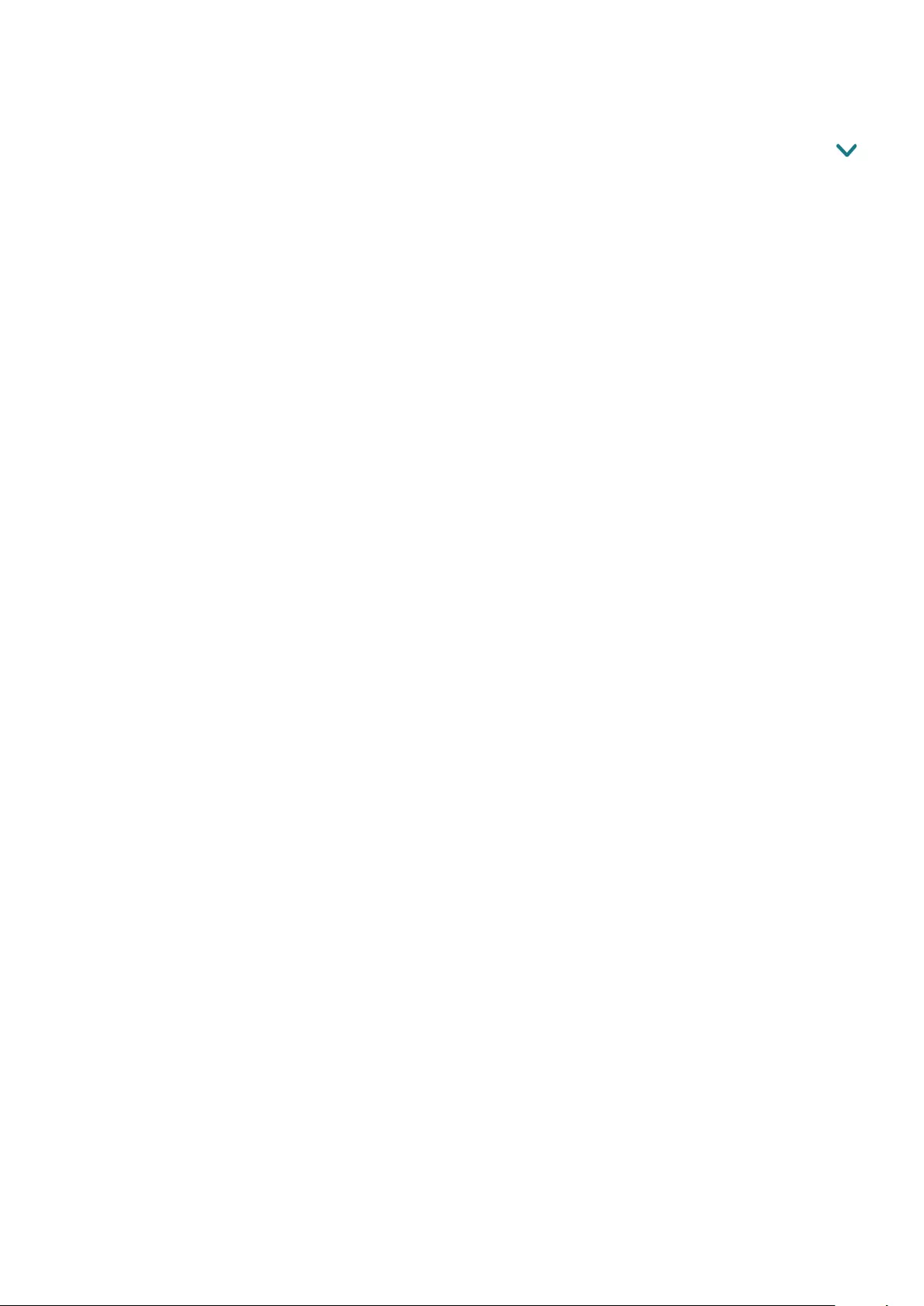
60
Sicheres Entfernen von USB-Geräten
1.
Drücken Sie die Taste SOURCE. Das Fenster mit den angeschlossenen Quellgeräten wird angezeigt.
2.
Verschieben Sie den Fokus zu dem USB-Gerät, das Sie entfernen möchten, und drücken Sie dann die Taste
.
3.
Wählen Sie in der Liste die Option USB-Gerät entfernen aus.
Verfügbare Tasten und Funktionen beim Anzeigen von Fotos
Drücken Sie beim Anzeigen von Fotos die Eingabetaste, um auf die verfügbaren Optionen zuzugreifen. Sie können
beim Anzeigen von Fotos außerdem die Miniaturansichten von anderen auf dem Fernsehgerät gespeicherten
Fotos anzeigen. Durch Drücken der Taste RETURN werden die Optionen wieder ausgeblendet.
●Pause / Wiederg
Hiermit können Sie eine Diashow starten bzw. anhalten. Mit Hilfe der Diashow-Funktion können Sie alle
Fotos in einem Ordner nacheinander wiedergeben.
●Zurück / Weiter
Hiermit zeigen Sie das vorherige bzw. nächste Foto an.
●BGM anhalten / BGM wiedergeben
Hiermit unterbrechen Sie die Wiedergabe der Hintergrundmusik bzw. setzen sie fort.
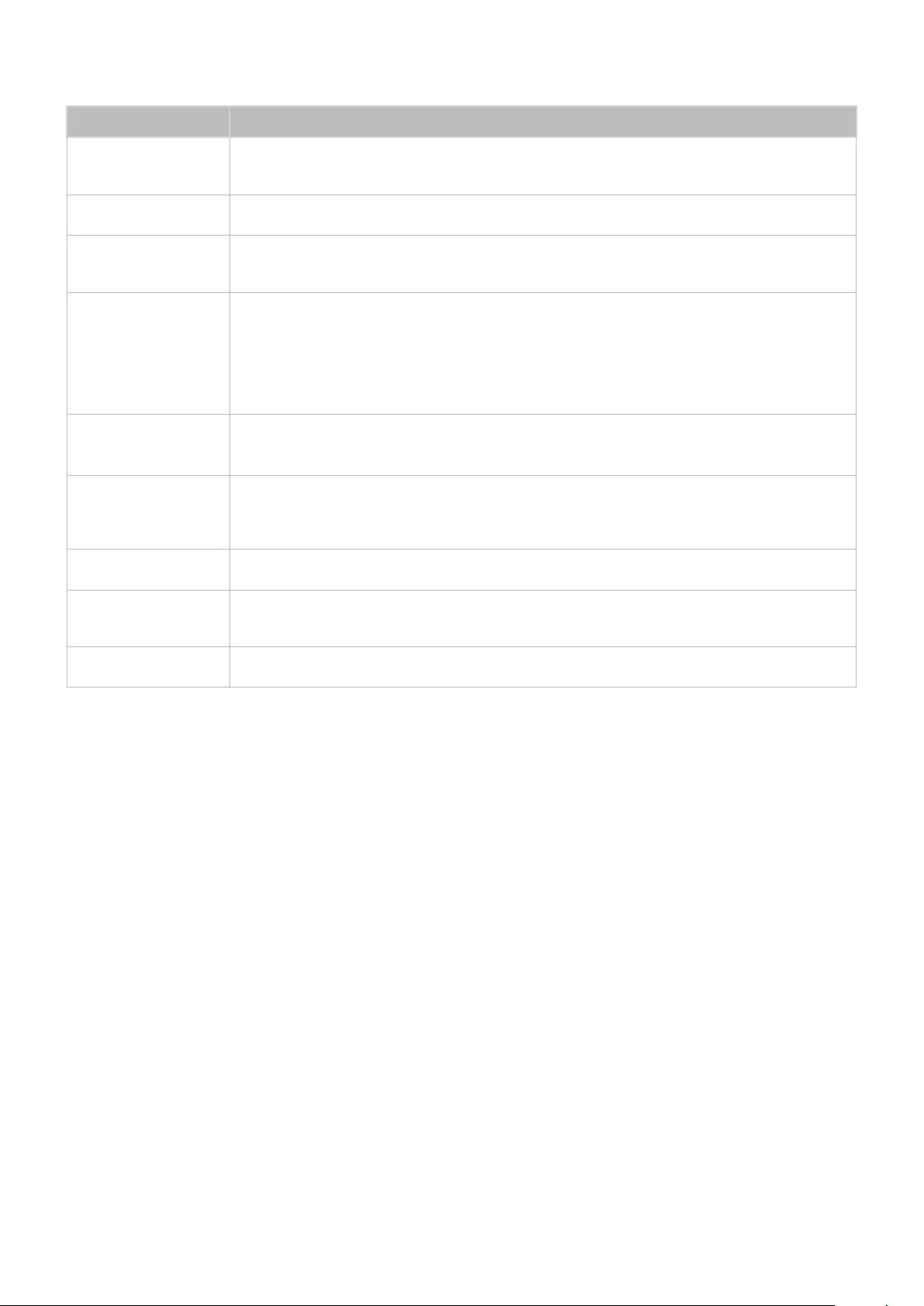
60 61
●Optionen
Funktion Beschreibung
Diashow-
Geschwindigkeit Hiermit passen Sie die Wiedergabegeschwindigkeit einer Diashow an.
Diashow-Effekt Hiermit können Sie Übergangseffekte für die Diashow auswählen.
Zoom & Drehen Hiermit vergrößern Sie das Bild um maximal den Faktor 4.
Hiermit drehen Sie das Foto.
Hintergrundmusik
Hiermit spielen Sie beim Anzeigen von Fotos Hintergrundmusik ab.
"Die Musikdateien müssen auf dem gleichen USB-Gerät wie die Fotodatei gespeichert sein.
"Wenn Hintergrundmusik läuft, wird das Musik-Symbol auf dem Bildschirm angezeigt. Mit dem
Musik-Symbol können Sie die Wiedergabe der aktuellen Musikdatei anhalten oder andere
Musikdateien abspielen.
Tonmodus Hiermit ändern Sie die Einstellung für den Tonmodus.
"Dieser Modus ist nur verfügbar, wenn Hintergrundmusik läuft.
Lautsprecherliste
Hiermit können Sie verschiedene Lautsprecherfunktionen auswählen und einstellen, wie z. B.
die Lautsprecher für die Hintergrundmusik auswählen, die aktuellen Lautsprechereinstellungen
ändern sowie Lautstärke und Tiefe des ausgegebenen Tons anpassen.
Bildmodus Hiermit ändern Sie die Einstellungen für den Bildmodus.
Bildformat Hiermit ändern Sie die Bildgröße. Welche Bildgrößen unterstützt werden, hängt vom jeweiligen
Foto ab.
Information Hiermit zeigen Sie Detailinformationen zum aktuellen Foto an.
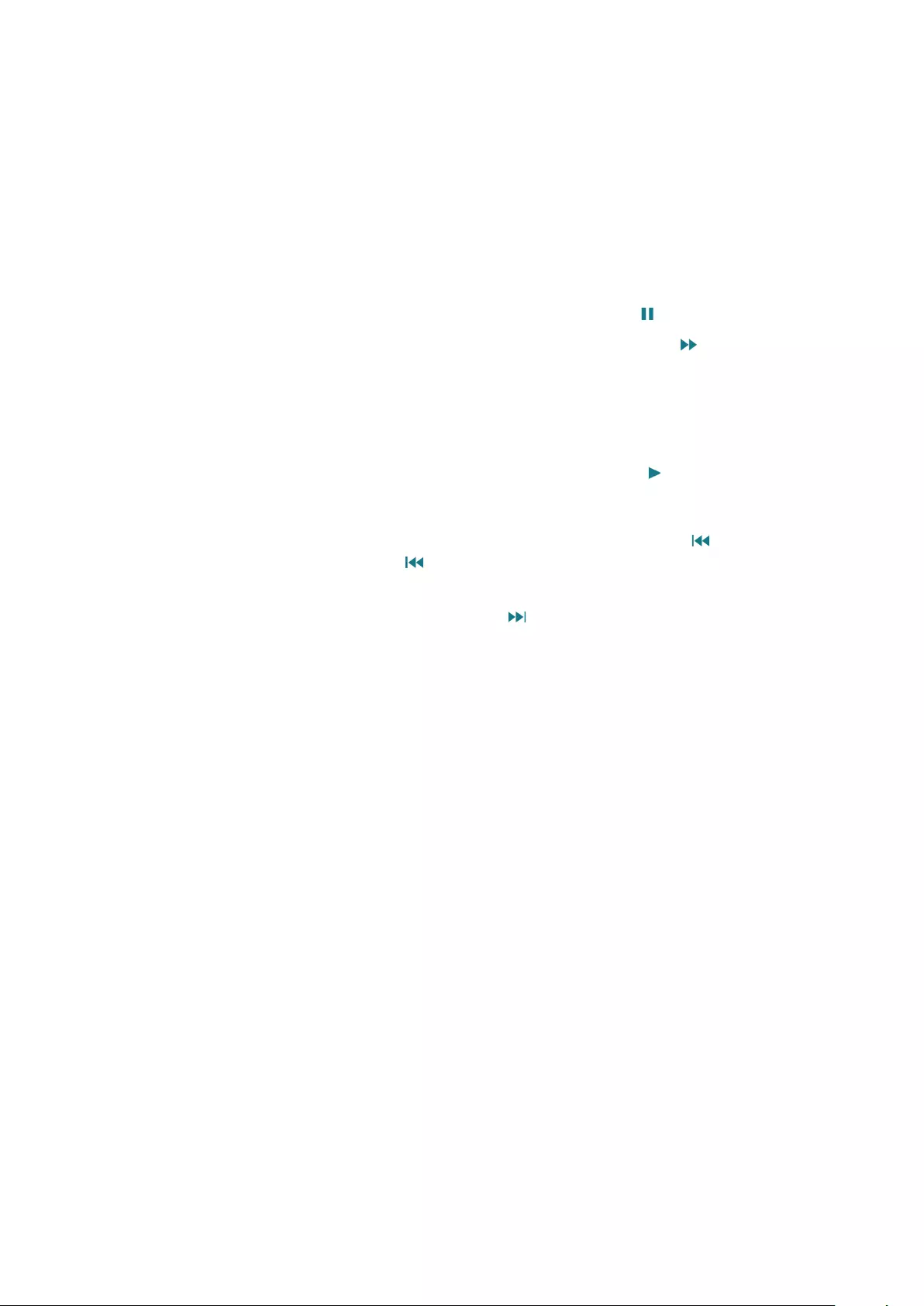
62
Verfügbare Tasten und Funktionen beim Abspielen von Videos
Drücken Sie bei der Wiedergabe von Videos auf Eingabetaste, um die verfügbaren Optionen anzuzeigen. Es wird
eine Vorschau einzelner in bestimmten Zeitintervallen errechneter Standbilder des Videos angezeigt, damit Sie
schnell und einfach zu einer bestimmten Szene wechseln können. Durch Drücken der Taste RETURN werden die
Optionen wieder ausgeblendet.
●Pause / Wiederg
Hiermit starten Sie die Wiedergabe eines Videos bzw. halten sie an. Nachdem Sie die Wiedergabe eines
Videos angehalten haben, stehen Ihnen die folgenden Funktionen zur Verfügung. Wenn die Wiedergabe
eines Videos angehalten wurde, wird kein Ton mehr ausgegeben.
–Schritt: Hiermit wird das angehaltene Video bei jedem Drücken der Taste Bild für Bild angezeigt.
–Zeitlupe: Hiermit wird die Wiedergabe des Videos bei jedem Drücken der Taste in
Zeitlupengeschwindigkeit (1/8, 1/4, 1/2) fortgesetzt.
●Rücklauf / Schnellvorlauf
Hiermit spulen Sie das Video vor oder zurück. Drücken Sie diese Taste mehrmals nacheinander, um die
Geschwindigkeit beim Vor- bzw. Zurückspulen auf maximal das Dreifache zu erhöhen. Um wieder zur
normalen Wiedergabegeschwindigkeit zurückzukehren, drücken Sie die Taste .
●Zurück / Weiter
Hiermit spielen Sie das vorherige bzw. nächste Video ab. Wenn Sie zweimal die Taste drücken, wird das
vorherige Video abgespielt. Wird die Taste nur einmal gedrückt, wird das aktuelle Video erneut von
Beginn an wiedergegeben.
Zum Abspielen des nächsten Videos drücken Sie die Taste .
●Wiederh.
Hiermit spielen Sie entweder die aktuelle Datei oder alle Dateien im gleichen Ordner wiederholt ab.
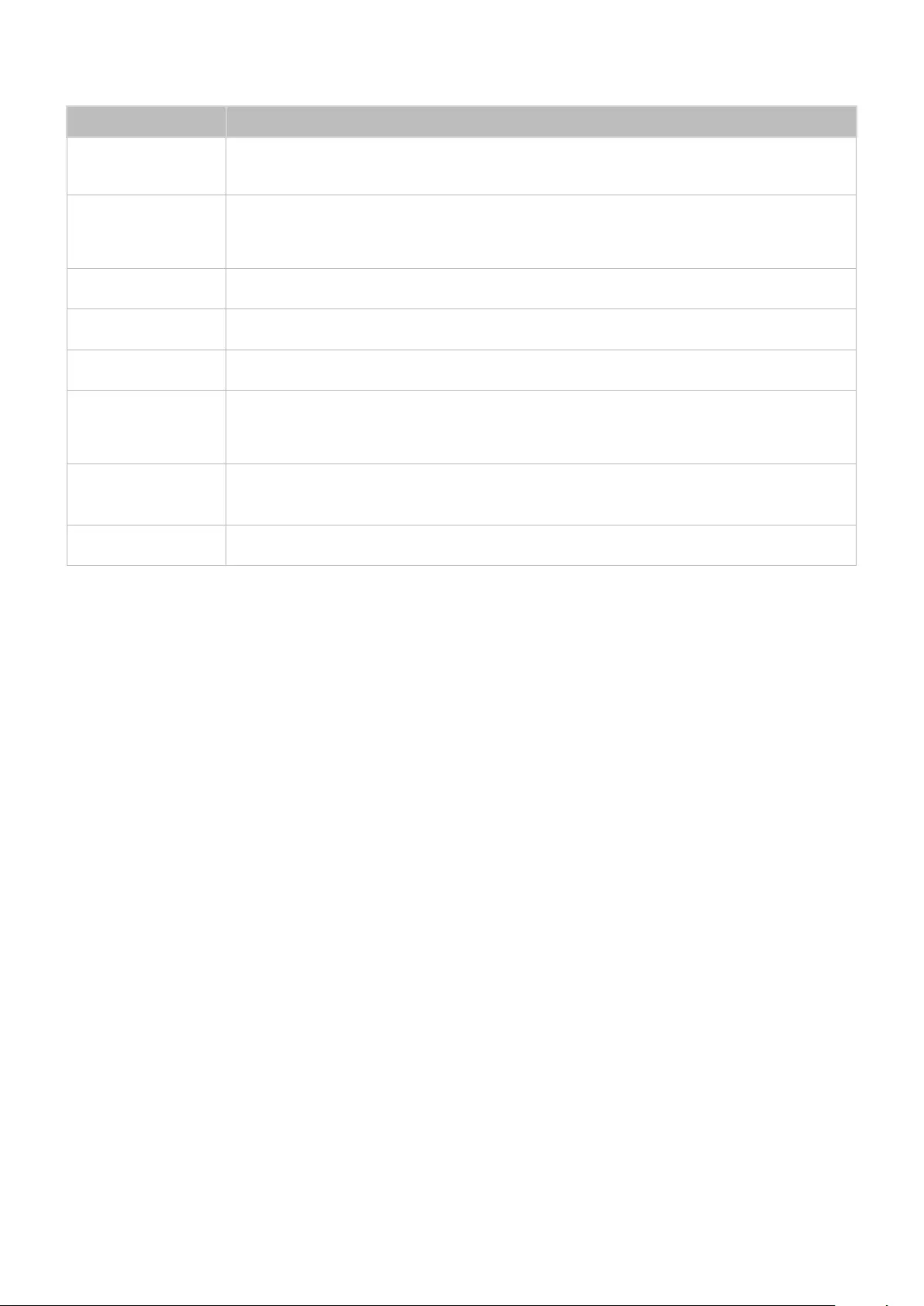
62 63
●Optionen
Funktion Beschreibung
Bildformat Hiermit ändern Sie die Bildgröße. Welche Bildgrößen unterstützt werden, hängt vom jeweiligen
Video ab.
Untertitel
Hiermit können Sie verschiedene Funktionen in Verbindung mit Untertiteln auswählen und
einstellen, wie z. B. die Sprache auswählen, die Schriftgröße der Untertitel ändern oder die
Synchronisierung der Untertitel anpassen.
Drehen Hiermit drehen Sie das Video.
Bildmodus Hiermit ändern Sie die Einstellungen für den Bildmodus.
Tonmodus Hiermit ändern Sie die Einstellung für den Tonmodus.
Lautsprecherliste
Hiermit können Sie verschiedene Lautsprecherfunktionen auswählen und einstellen, wie z. B. die
aktuellen Lautsprechereinstellungen ändern sowie Lautstärke und Tiefe des ausgegebenen Tons
anpassen.
Wiedergabesprache Hiermit wählen Sie eine Wiedergabesprache aus.
"Diese Funktion ist nur dann verfügbar, wenn das Video Mehrspur-Ton unterstützt.
Information Hiermit zeigen Sie detaillierte Informationen zum aktuellen Video an.
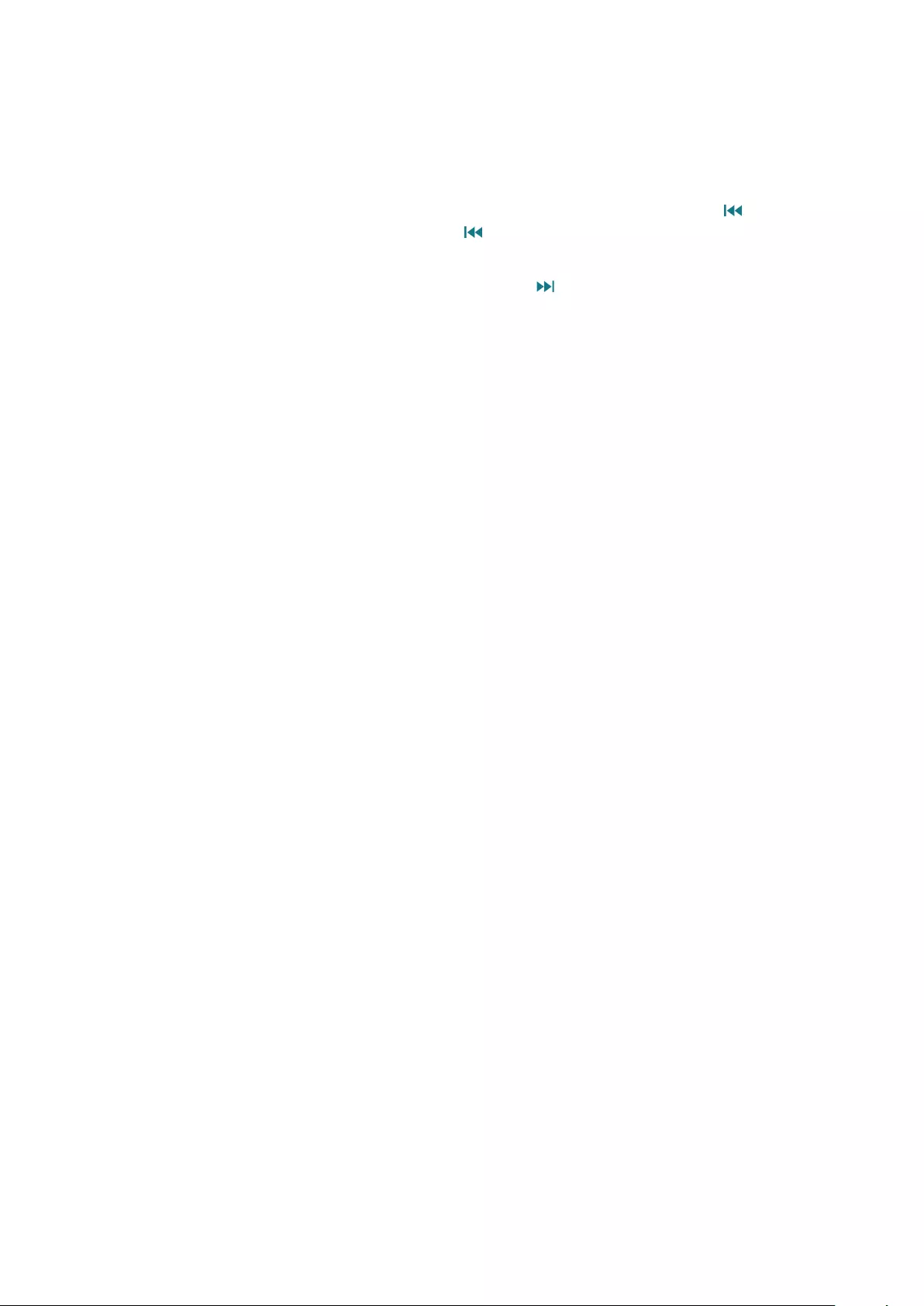
64
Verfügbare Tasten und Funktionen beim Abspielen von Musik
●Pause / Wiederg
Hiermit starten Sie die Wiedergabe einer Musikdatei bzw. halten sie an.
●Zurück / Weiter
Hiermit spielen Sie die vorherige bzw. nächste Musikdatei ab. Wenn Sie zweimal die Taste drücken, wird
die vorherige Musikdatei abgespielt. Wird die Taste nur einmal gedrückt, wird die aktuelle Musikdatei
erneut von Beginn an wiedergegeben.
Zum Abspielen der nächsten Musikdatei drücken Sie die Taste .
●Wiederh.
Hiermit spielen Sie entweder die aktuelle Musikdatei oder alle Musikdateien im gleichen Ordner wiederholt
ab.
●Zuf.-Wdg.
Hiermit werden die Musikdateien in zufälliger Reihenfolge abgespielt.
●Lautsprecherliste
Hiermit können Sie verschiedene Lautsprecherfunktionen auswählen und einstellen, wie z. B. die aktuellen
Lautsprechereinstellungen ändern sowie Lautstärke und Tiefe des ausgegebenen Tons anpassen.
●Bild aus
Hiermit werden die Musikdateien bei ausgeschaltetem Bildschirm wiedergegeben.
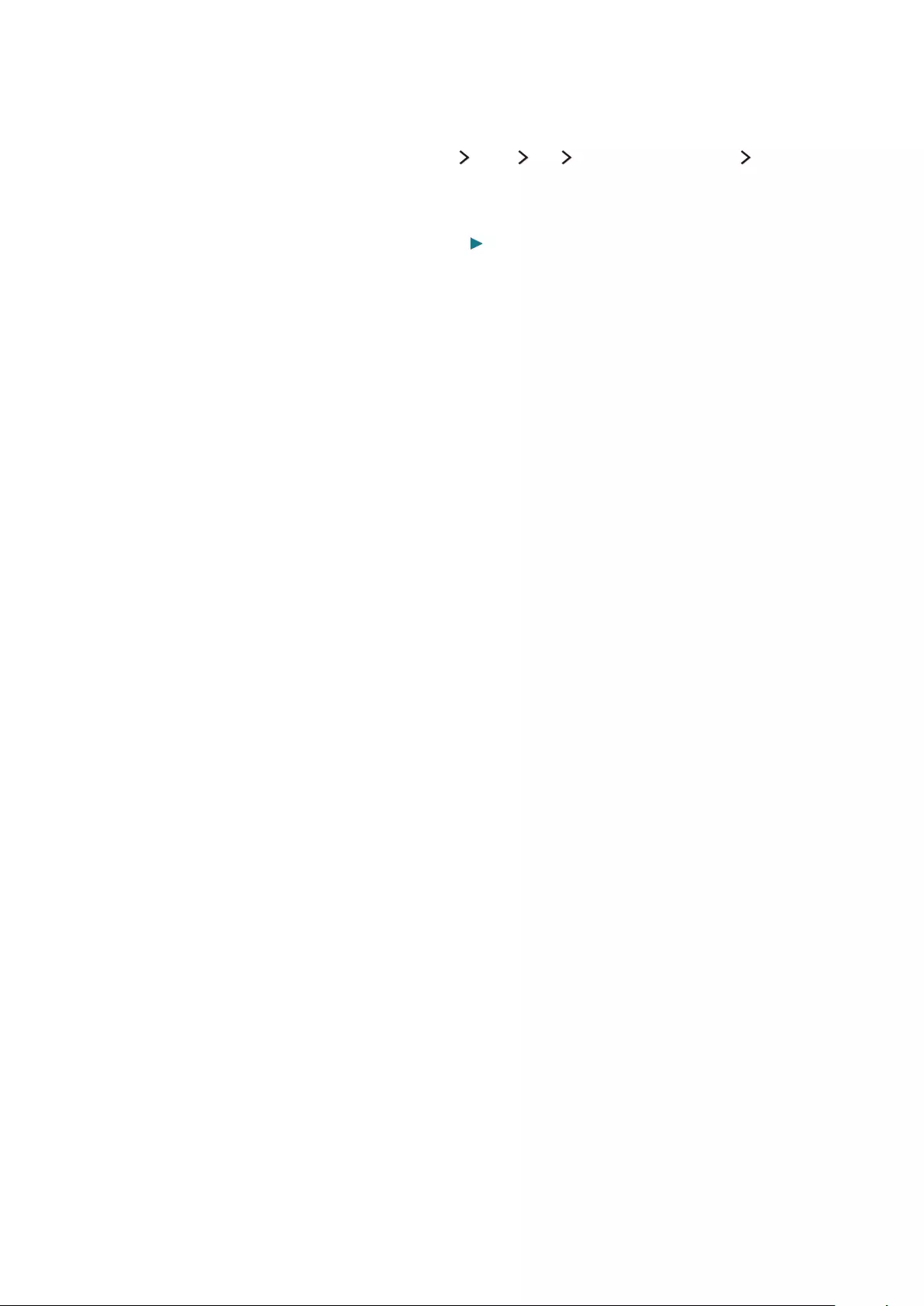
64 65
Abspielen von Musik in HD-Qualität
Sie können HD-Musikdateien problemlos in HD-Qualität abspielen. Wechseln Sie zu EIGENE INHALTE und wählen
Sie eine Musikdatei, die in HD-Qualität abgespielt werden soll.
"Aktivieren (Ein) Sie die Funktion HD-Audio ((MENU/123) MENU Ton Zusätzliche Einstellungen HD-Audio) vor
der Wiedergabe von Inhalten in HD-Qualität.
"Wenn für eine Musikdatei Ton in HD-Qualität unterstützt wird, erscheint in der Liste das HD-Symbol.
"Wählen Sie zunächst die gewünschte Musikdatei und dann , um die Datei abzuspielen.
"Wenn Sie den Modus HD-Audio während der Wiedergabe deaktivieren (Aus), wird die nächste Musikdatei mit Standard-
Audioqualität abgespielt.
"Wenn Sie eine HD-Musikdatei während der Ausführung von Multi-Link Screen abspielen, wird die Funktion Multi-Link
Screen automatisch beendet.
"Standard-Audiosignale werden mit 48 kHz aufgenommen, HD-Audiosignale allerdings mit 96 kHz.
"Diese Funktion ist möglicherweise mit einigen Receivern mit S/PDIF-Anschluss nicht kompatibel. Wenn Sie einen solchen
inkompatiblen Receiver verwenden, deaktivieren Sie den Modus HD-Audio und verwenden Sie stattdessen den Standard-
Audiomodus.
"Einige externe Audioplayer, die via HDMI, Bluetooth oder Wi-Fi mit dem Fernsehgerät verbunden sind, können keine HD-
Audiosignale abspielen.
Funktionen in der Liste der Medieninhalte
In der Liste der Medieninhalte eines angeschlossenen oder verbundenen Speichermediums stehen Ihnen die
folgenden Funktionen zur Verfügung.
●Filtern nach
Hiermit filtern Sie die Medieninhalte, um nur eine bestimmte Art von Inhalten anzuzeigen.
●Sortieren nach
Hiermit sortieren Sie die Inhalte in der Liste. Die Sortiermethode wechselt in Abhängigkeit von der Art des
ausgewählten Inhalts.
"Diese Funktion ist nicht verfügbar, wenn als Filtern nach die Option Alle ausgewählt ist.
●Entfernen
Hiermit löschen Sie den aufgenommenen Medieninhalt aus der Liste der Medieninhalte.
"Diese Funktion ist nur verfügbar, wenn Filter die Option Aufgenommen ausgewählt ist.
●Ausw. wiederg.
Hiermit spielen Sie den ausgewählten Medieninhalt aus der Liste der Medieninhalte ab.
"Diese Funktion ist nicht verfügbar, wenn als Filtern nach die Option Alle ausgewählt ist.
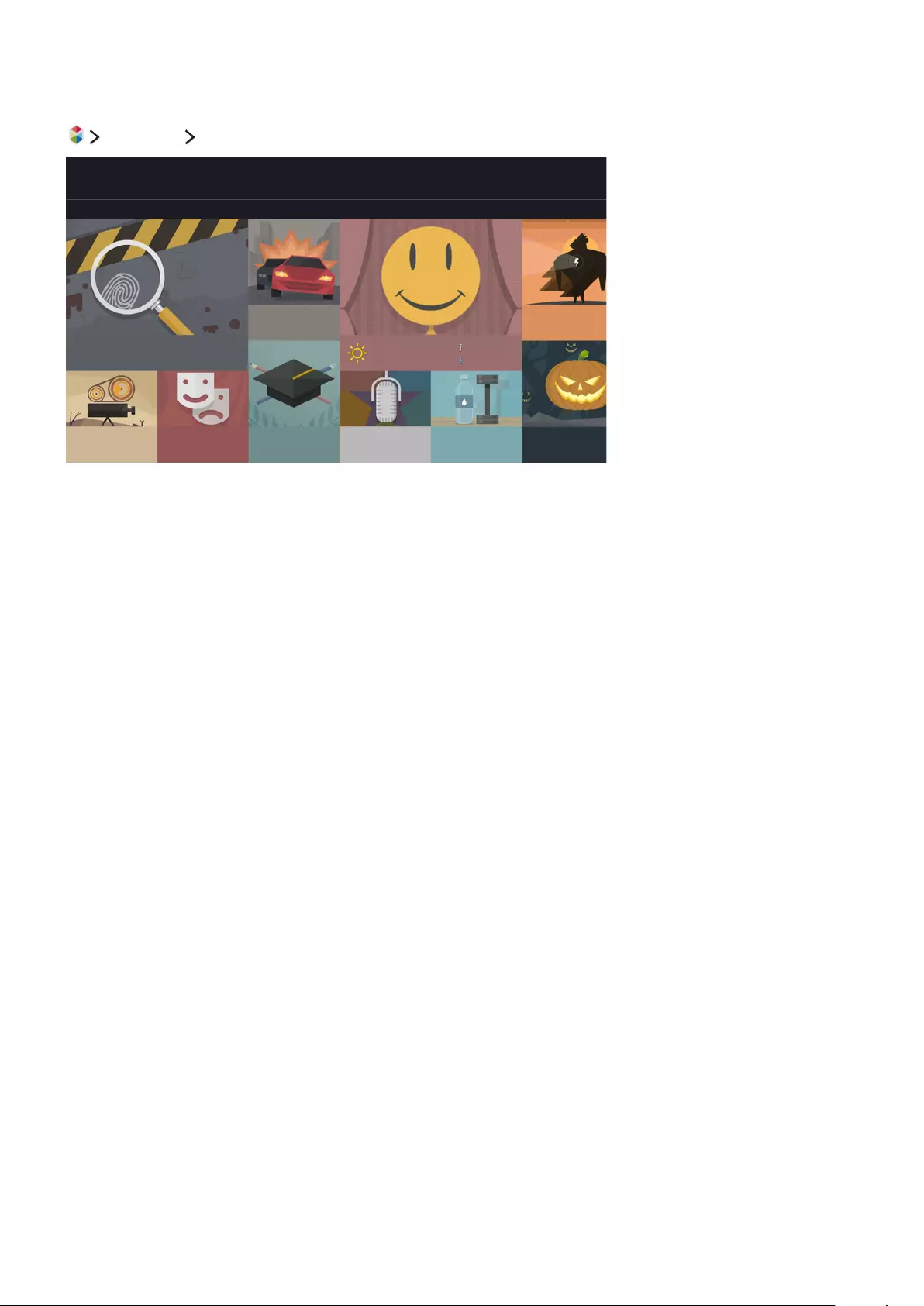
66
Verwenden des Dienstes NewsON
Empfohlen NewsON
NewsON
"Die hier verwendete Abbildung kann je nach Modell und Region von Ihrem Gerät abweichen.
Sie erhalten täglich Informationen zu einer Vielzahl von Themen, die Ihnen auf clevere und bequeme Art und Weise
angezeigt und in Echtzeit aktualisiert werden. NewsON versorgt Sie mit den neusten Schlagzeilen, brandheißen
Artikeln, beliebten Themen und Wettervorhersagen.
"Vergewissern Sie sich vor Verwendung des Dienstes NewsON, dass das Fernsehgerät mit dem Internet verbunden ist.
"Dieser Dienst oder bestimmte Funktionen sind nicht in allen Ländern und Regionen verfügbar.
Nachrichten
Wählen Sie den gewünschten Artikel auf dem Bildschirm aus. Der ausgewählte Artikel wird vollständig auf dem
Bildschirm angezeigt. Nachrichtenartikel werden in Echtzeit aktualisiert.
Wetter
Wählen Sie einfach ein Wetterelement auf dem Bildschirm aus. Das ausgewählte Element wird detailliert angezeigt.
"Wetterdaten werden zu den größeren Städten in Ihrem jeweiligen Land bereitgestellt.
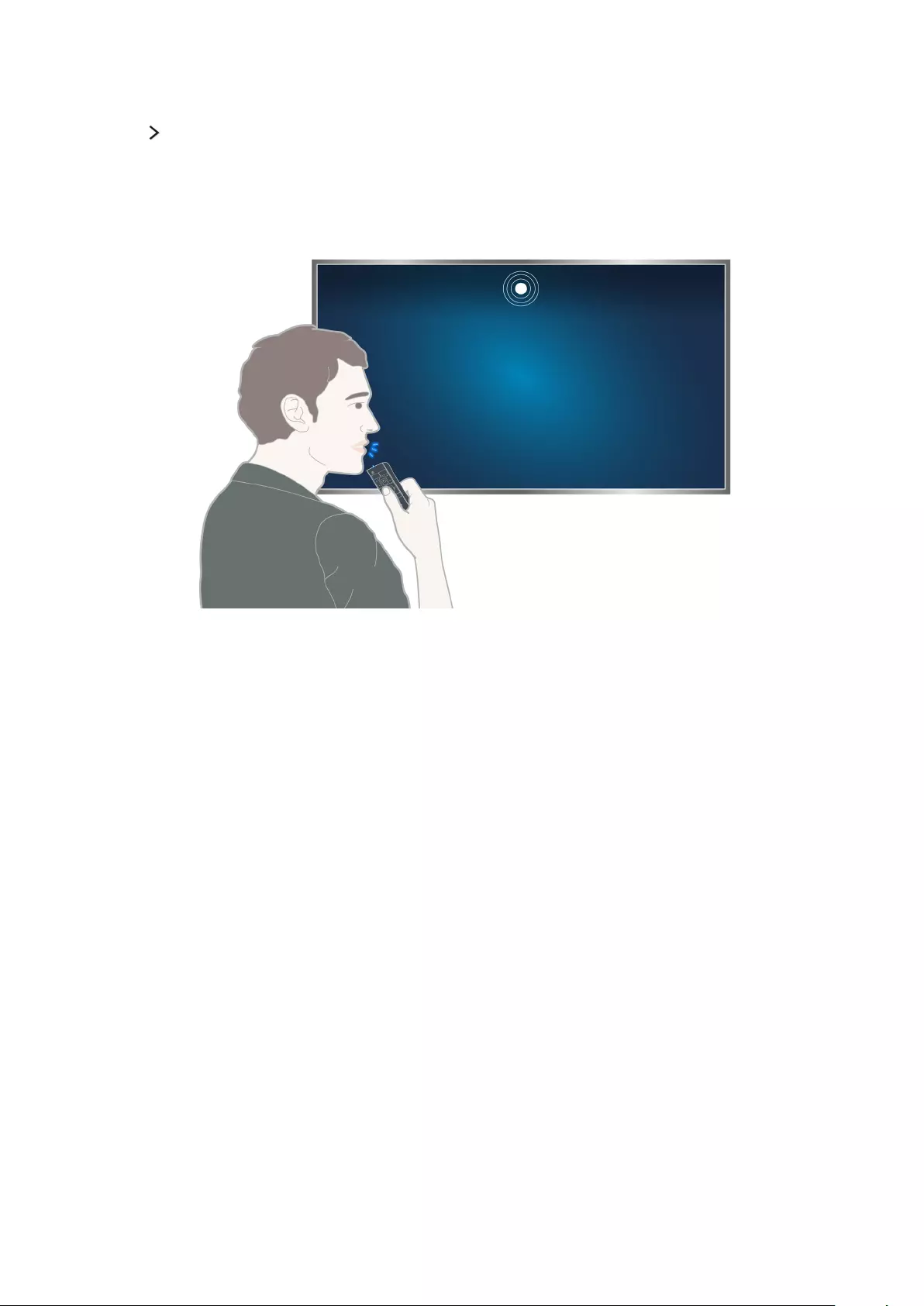
66 67
Bedienen des Fernsehgeräts mit Ihrer Stimme
MENU/123 Spracherkennung
"Diese Funktion wird von Modellen der Serien S9 und 6500, 6600, 6700, 7000, 7500, 8000 und 8500 in bestimmten
geografischen Regionen unterstützt. In den GUS-Staaten wird diese Funktion von Modellen der Serie 6500 jedoch nicht
unterstützt.
"Beim Ausführen der Spracherkennung wird am oberen Bildschirmrand Anleitung für die Verwendung dieser Funktion
angezeigt. Die Anleitung ist je nach der von der Spracherkennung unterstützten Sprache unterschiedlich.
Sie können die Spracherkennung im Modus für kurze Distanzen verwenden, bei der das eingebaute Mikrofon der
Samsung Smart Control verwendet wird:
●Drücken Sie die Taste MENU/123 und wählen Sie Spracherkennung.
●Halten Sie die Taste MENU/123 gedrückt.
"Halten Sie die Taste MENU/123 gedrückt, und sprechen Sie den Befehl aus einer Entfernung von 10 bis 15 cm in das
integrierte Mikrofon der Samsung Smart Control. Die optimale Lautstärke für Sprachbefehle liegt zwischen 75 und
80 dB.
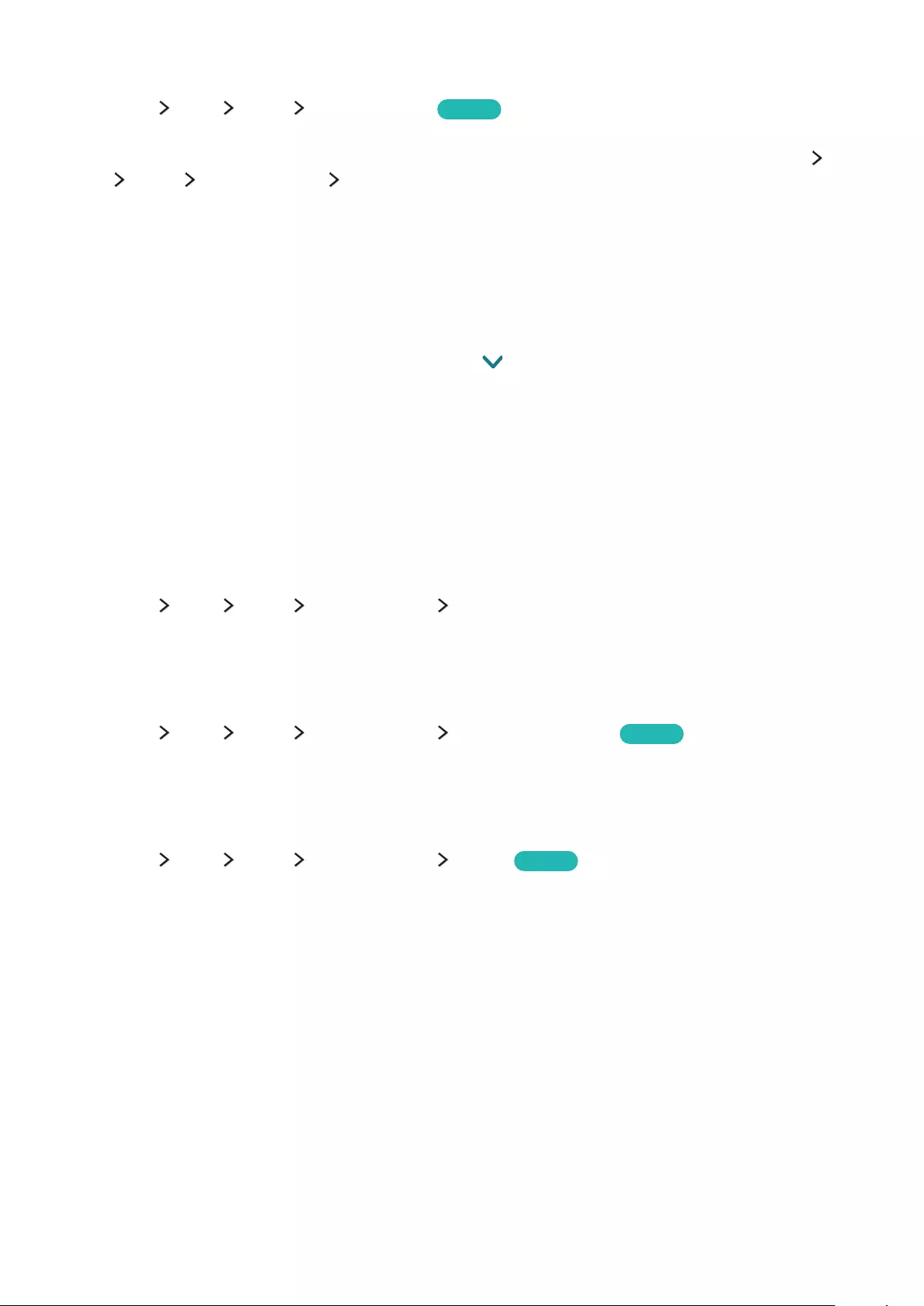
68
Hinweise vor Verwendung der Spracherkennung
(MENU/123) MENU System Spracherkennung Jetzt test.
Sie können bestimmte Menüoptionen und Funktionen per Sprachbefehl auswählen und verwenden. Für eine
bessere Spracherkennung müssen Sie langsam und deutlich in der Sprache sprechen, die unter (MENU/123)
MENU System Spracherkennung Sprache eingestellt ist.
"Weitere Informationen zur Spracherkennung erhalten Sie im Abschnitt „Vor der Verwendung von Stim. , Bewegung oder
lesen Gesichtserkennung“.
Erlernen grundlegender Sprachbefehle
●Anzeigen aller Sprachbefehle:
Drücken Sie auf der Samsung Smart Control die Taste , um eine nach Kategorien sortierte vollständige
Liste der Sprachbefehle anzuzeigen. Alternativ dazu können Sie auch „Hilfe“ sagen.
●Deaktivieren der Spracherkennung
Sagen Sie zum Beenden der Spracherkennung entweder „Schließen“ oder drücken Sie die Taste RETURN.
"Das Fernsehgerät erkennt ausschließlich voreingestellte Sprachbefehle. Die unterstützten Sprachbefehle können je nach
Fernsehmodell von den in dieser Bedienungsanleitung beschriebenen abweichen.
Aktivieren und Deaktivieren der TV-Sprache
(MENU/123) MENU System Spracherkennung TV Sprache
Sie können die TV-Sprache mit Hilfe von Sprachbefehlen aktivieren und deaktivieren.
Auswählen des Geschlechts der TV-Stimme
(MENU/123) MENU System Spracherkennung Geschlecht für Sprache Jetzt test.
Sie können in Verbindung mit der Spracherkennung das Geschlecht der TV-Stimme auswählen.
Ändern der für die Spracherkennung verwendeten Sprache
(MENU/123) MENU System Spracherkennung Sprache Jetzt test.
Sie können eine Sprache für die Spracherkennung auswählen.
"Die interaktive Spracherkennung steht nicht in allen Sprachen zur Verfügung. Wenn die gewünschte Sprache nicht
unterstützt wird, wählen Sie bitte eine andere Sprache aus.
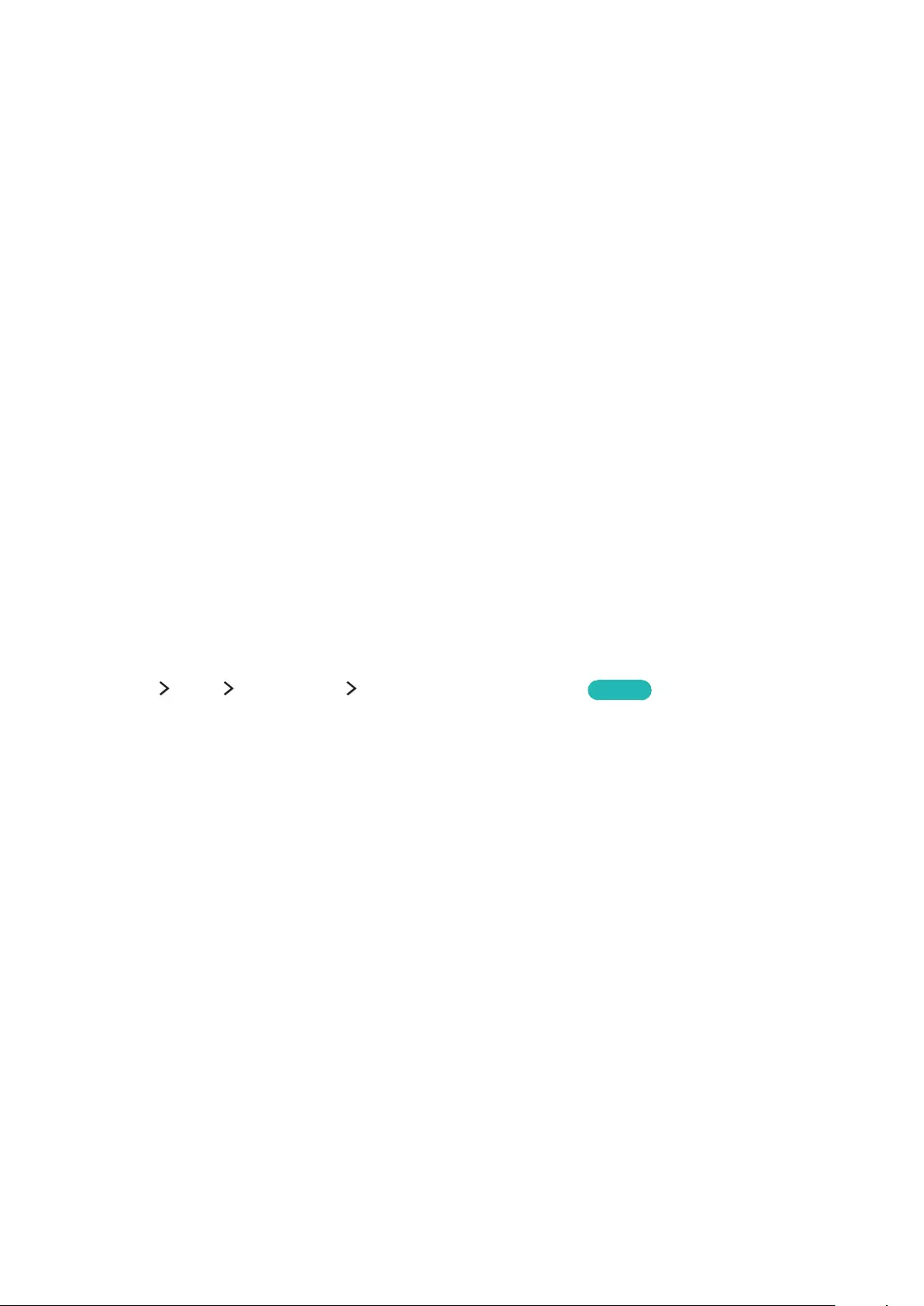
68 69
Verwenden von Sprachbefehlen
1.
Halten Sie die Taste MENU/123 auf der Samsung Smart Control gedrückt. Sie können die Funktion
Spracherkennung verwenden, sobald das Mikrofonsymbol auf dem Bildschirm angezeigt wird.
2.
Sagen Sie einen Befehl. Sie können die Spracherkennung zum Bedienen des Fernsehgeräts verwenden,
während Sie fernsehen oder Videos abspielen.
Verwenden der interaktiven Spracherkennung im Nahbereich
Mit Hilfe bestimmter Sprachbefehle können Sie eine Wiedergabe programmieren, VOD-Inhalte (Videos-on-Demand)
anzeigen, nach Anwendungen suchen und diese starten sowie verschiedene weitere Funktionen nutzen, ohne sich
verschiedene Befehle oder Begriffe merken zu müssen.
Aktivieren Sie die Sprachinteraktion und sagen Sie einen Befehl. Siehe nachfolgende Beispiele:
●Sie möchten ein bestimmtes Element suchen:
"*** (Titel)" / "Finden *** (Titel)"
●Wenn Sie bestimmte Informationen abrufen möchten, sagen Sie:
"Wie ist das Wetter in *** (Namen des Ortes)?" / "Wo liegt der *** (Firma)-Aktienkurs?"
●Sie möchten die betreffende Funktion des Fernsehgeräts nutzen:
"Informiere mich darüber, wenn *** (Titel) läuft."
"Manche der oben genannten Sätze werden je nach Land möglicherweise nicht unterstützt.
Verwenden der Anleitung zur Spracherkennung
(MENU/123) MENU Unterstützung Anleitung zur Spracherkennung Jetzt test.
Mit dieser Übung können Sie sich mit den Grundlagen der Verwendung der Spracherkennung vertraut machen.
Sie können die Anleitung zur Spracherkennung über das Menü Unterstützung starten oder indem Sie die
Spracherkennung starten und „Anleitung“ sagen.
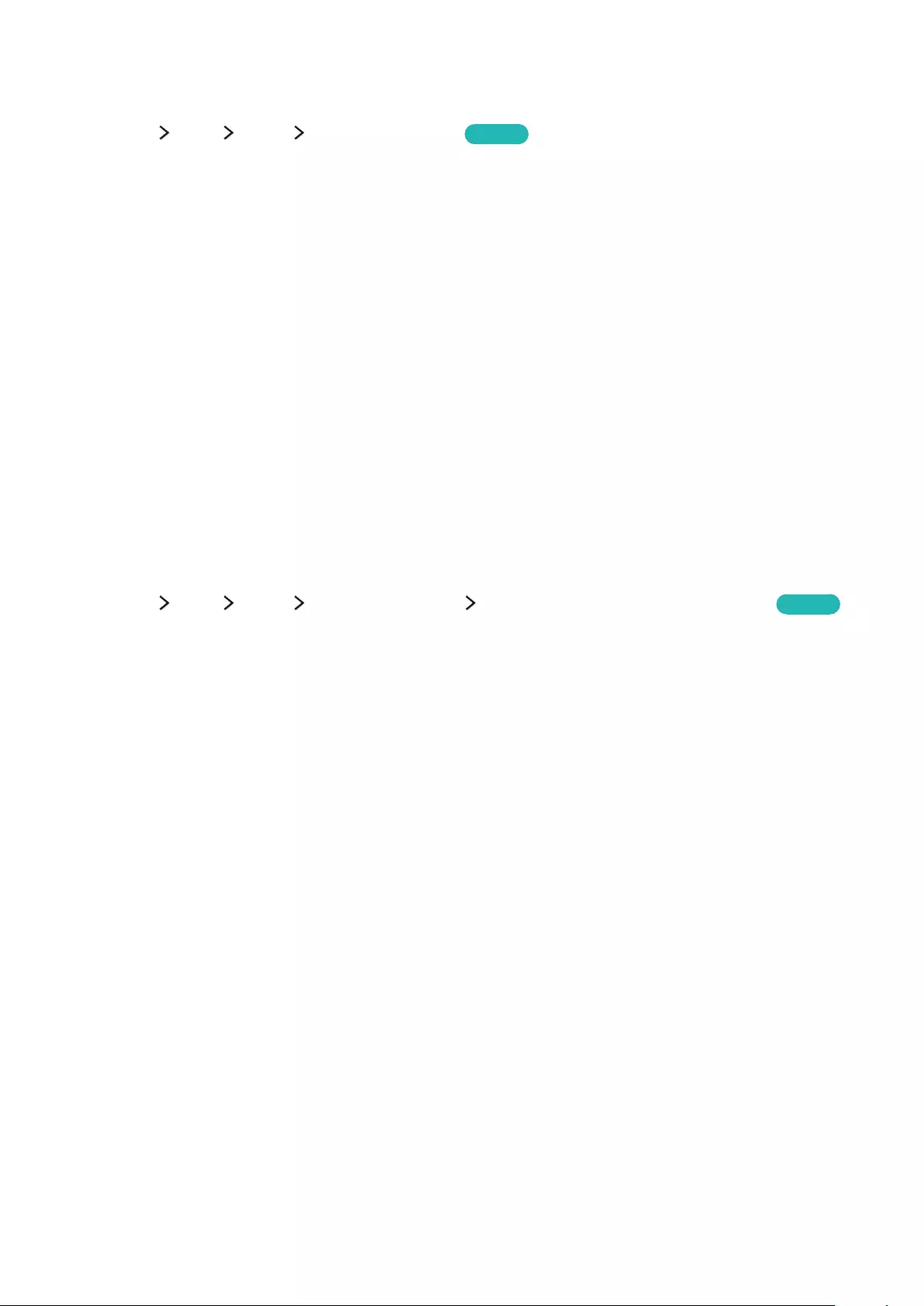
70
Bedienen des Fernsehgeräts mit Gesten (Bewegungssteuerung)
(MENU/123) MENU System Bewegungssteuerung Jetzt test.
Die Bewegungssteuerung ist nicht verfügbar.
–Beim Wiedergeben eines Videos in UHD-Auflösung von einem USB-Gerät
–Beim Anzeigen eines Digitalsenders in UHD-Auflösung
–Beim Verwenden der Samsung Smart Control oder einer Maus
"Diese Funktion ist in manchen Regionen bei bestimmten Modellen nicht verfügbar.
"Diese Funktion wird einigen Apps nicht unterstützt.
"Weitere Informationen erhalten Sie im Abschnitt „Vor der Verwendung von Stim. , Bewegung oder lesen
Gesichtserkennung“.
[ Um diese Funktion verwenden zu können, muss Ihr Fernseher an die optionale TV-Kamera angeschlossen
sein. Die optionale TV-Kamera muss an den dafür vorgesehen USB-Anschluss auf der Rückseite des
Fernsehgeräts angeschlossen werden. Andere USB-Anschlüsse unterstützen weder die TV-Kamera noch die
Bewegungssteuerung.
Testen der Umgebungshelligkeit mit der TV-Kamera
(MENU/123) MENU System Bewegungssteuerung Test der Bewegungssteuerungsumgebung Jetzt test.
Führen Sie diesen Test vor Verwendung der Bewegungssteuerung aus, um eine ordnungsgemäße Funktionsweise
zu gewährleisten.
1.
Stellen Sie sich innerhalb einer Entfernung von 1,5 bis 3,5 m vor den Fernsehbildschirm. Starten Sie die Test
der Bewegungssteuerungsumgebung und wählen Sie dann Start.
"Wenn sich im Hintergrund Lichter oder Gegenstände auf dem Fernsehbildschirm spiegeln, werden Ihre Gesten vom
Fernsehgerät möglicherweise nicht erkannt.
2.
Blicken Sie in die TV-Kamera und befolgen Sie die Anweisungen auf dem Bildschirm.
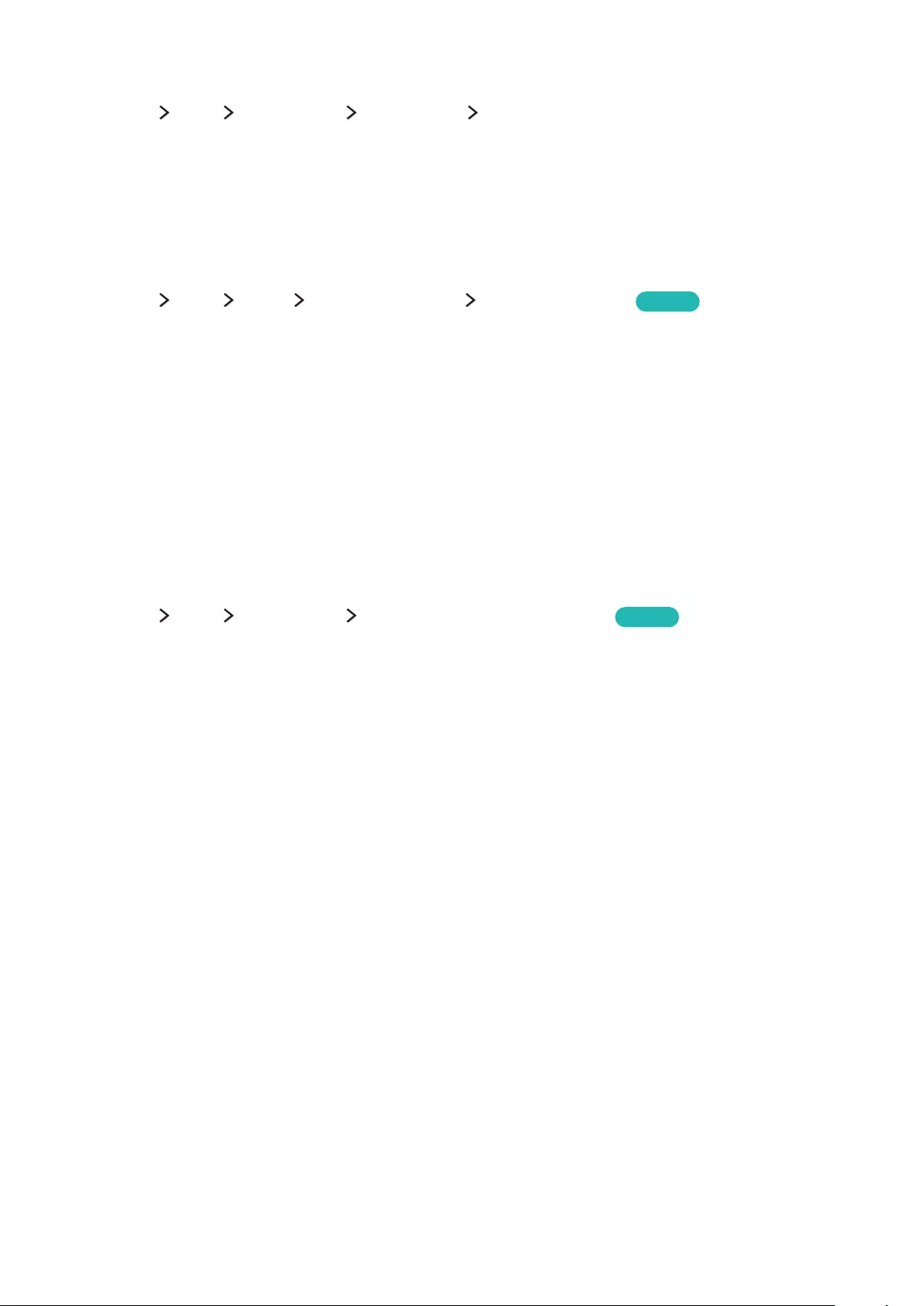
70 71
Testen von Geräuschpegel und Helligkeit in der Umgebung
(MENU/123) MENU Unterstützung Eigendiagnose Umgebungspr. für Sprach- & Bewegungsst. oder
Umgebungsprüfung für Bewegungssteuerung
Mit Hilfe dieser Funktion werden der Geräuschpegel und die Helligkeit in der Umgebung der TV-Kamera und des
Mikrofons gemessen, um zu überprüfen, ob diese für die Sprach- und Bewegungssteuerung akzeptable Werte
aufweisen.
Aktivieren der Bewegungssteuerung
(MENU/123) MENU System Bewegungssteuerung Bewegungssteuerung Jetzt test.
Schauen Sie in die TV-Kamera. Senken Sie Ihre Hand auf eine angenehme Höhe. Heben Sie Ihre Hand mit vollständig
ausgestrecktem Zeigefinger nach oben und bewegen Sie sie anschließend langsam nach links oder rechts. Wenn
Ihre Hand von der TV-Kamera erfolgreich erkannt wurde, wird die Bewegungssteuerung aktiviert und auf dem
Bildschirm werden ein Zeiger und die Symbole für verfügbare Optionen angezeigt.
"Zum Deaktivieren der Bewegungssteuerung bewegen Sie Ihre Hand einfach aus dem Betriebsbereich der TV-Kamera.
Wenn Sie die Bewegungssteuerung erneut aktivieren möchten, bewegen Sie innerhalb von 3 Sekunden Ihre Hand in
Richtung der TV-Kamera.
"Die Bewegungssteuerung wird möglicherweise beendet, wenn Sie Ihren Zeigefinger nicht vollständig ausstrecken oder
die Gesten zu schnell ausführen.
Verwenden der Anleitung zur Bewegungssteuerung
(MENU/123) MENU Unterstützung Anleitung zur Bewegungssteuerung Jetzt test.
Diese Anleitung hilft Ihnen, sich mit den Grundlagen der Bewegungssteuerung vertraut zu machen.
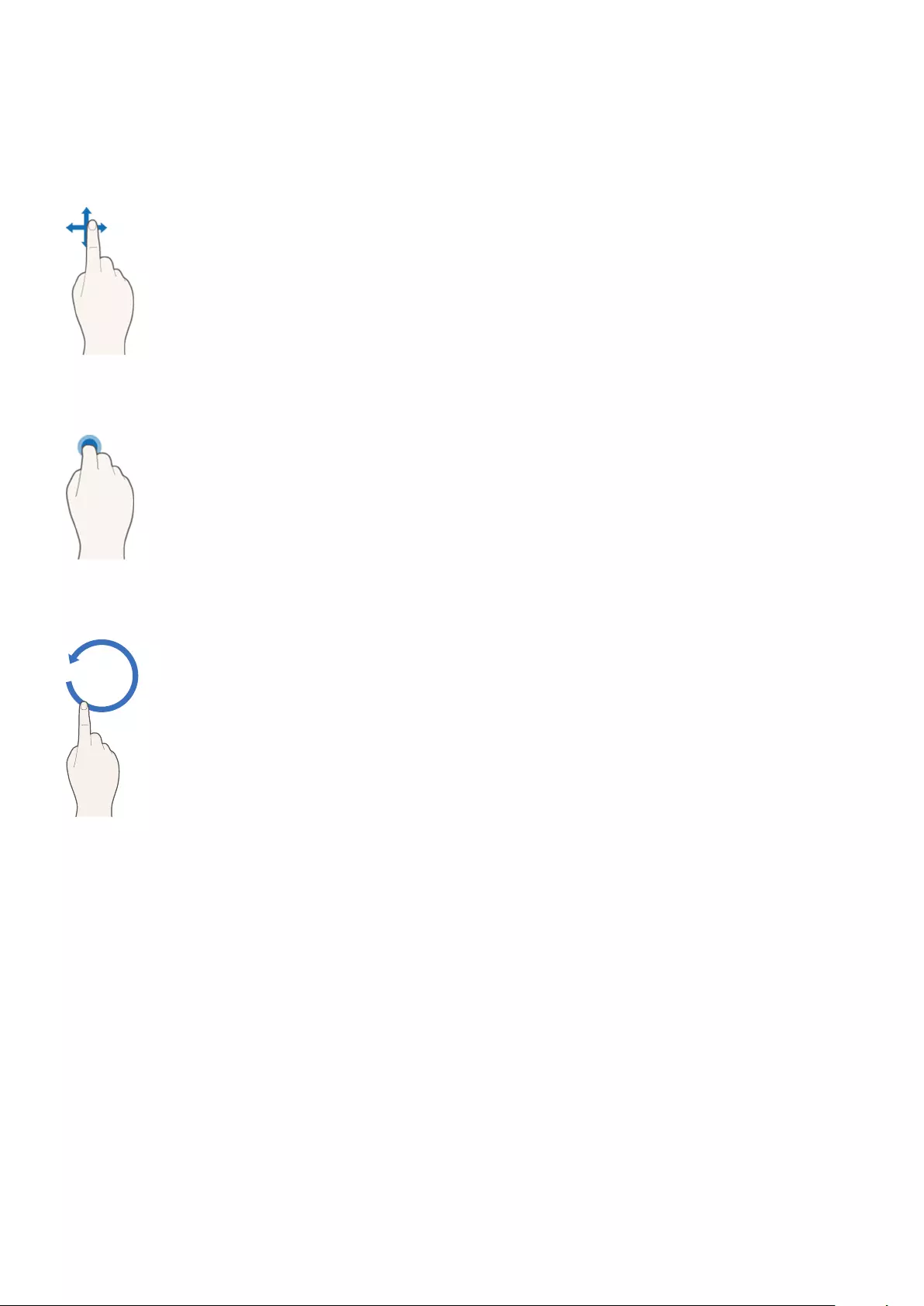
72
Erlernen grundlegender Gesten
Folgende Aktionen sind möglich:
Verschieben des Zeigers
Bewegen Sie Ihre Hand in die Richtung, in die der Zeiger verschoben werden soll.
Auswählen eines Elements
Zum Auswählen von Elementen krümmen Sie Ihren Zeigefinger und strecken Sie ihn dann wieder
aus. So können Sie Menüeinträge des Fernsehgeräts auswählen oder Funktionen ausführen.
Wenn Sie Ihren Zeigefinger gekrümmt lassen, entspricht dies dem Drücken und Halten einer
Taste auf der Fernbedienung.
Zurück zum vorherigen Menü
Beschreiben Sie mit Ihrer Hand einen Kreis gegen den Uhrzeigersinn, um zum vorherigen Menü
zurückzukehren.
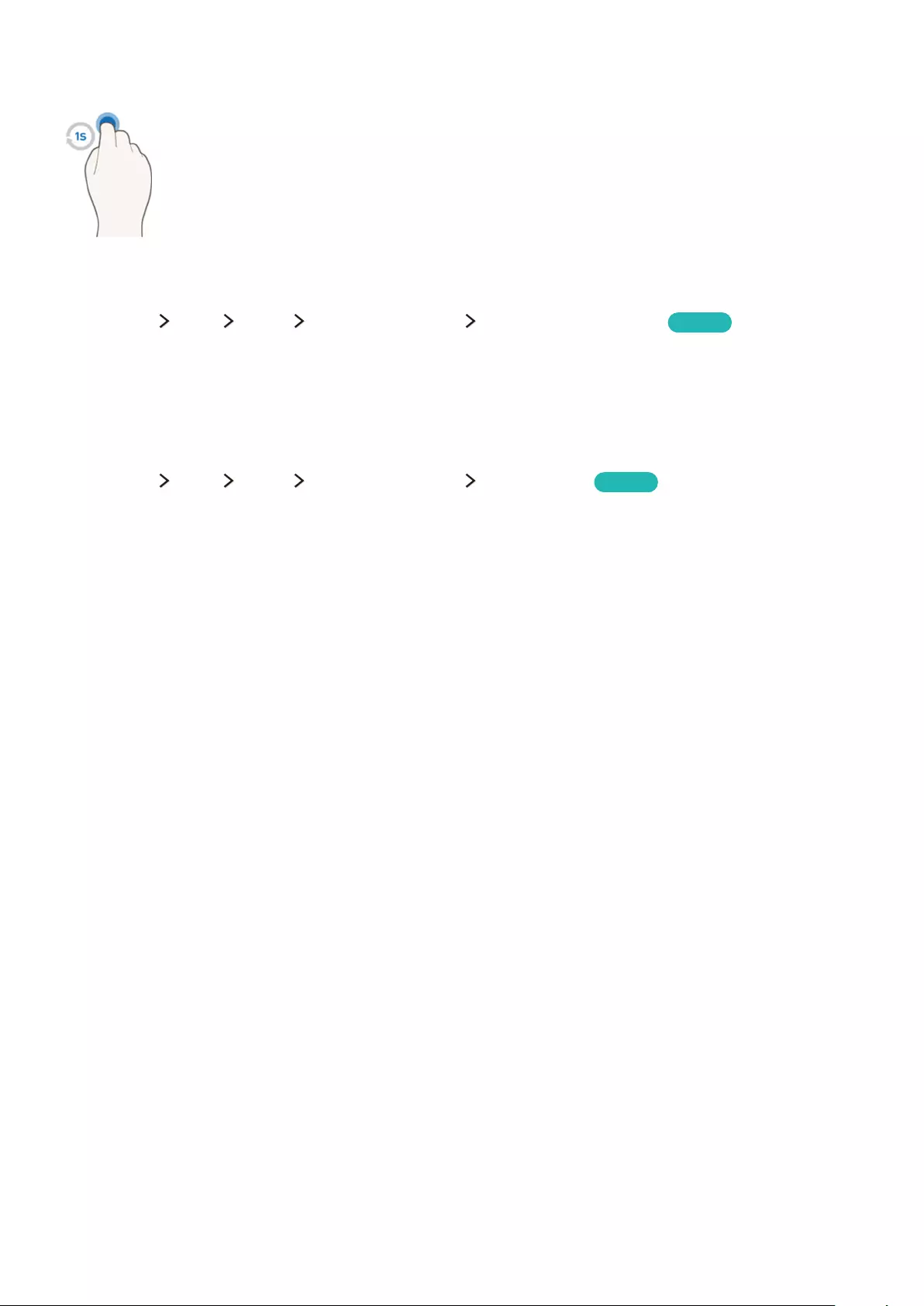
72 73
Anzeigen eines Kontextmenüs / von Informationen zur Sendung
Krümmen Sie eine Sekunde lang Ihren Zeigefinger und strecken Sie Ihn dann wieder aus. Auf
diese Weise öffnen Sie das Kontextmenü./ Krümmen Sie, während Sie eine Sendung anschauen,
1 Sekunde lang Ihren Zeigefinger und richten Sie ihn anschließend auf eine leere Stelle auf dem
Bildschirm. Ihnen werden Informationen zur Sendung angezeigt, die automatisch für alle Sender
gespeichert wurden.
Anzeigen und Ausblenden der animierten Bewegungshilfe
(MENU/123) MENU System Bewegungssteuerung Animierte Bewegungshilfe Jetzt test.
Sie können eine animierte Anleitung anzeigen, wenn die Bewegungssteuerung aktiviert ist.
"Die animierte Anleitung wird angezeigt, wenn Sie eine App erstmals mithilfe der Bewegungssteuerung starten.
Einstellen der Zeiger-Geschwindigkeit
(MENU/123) MENU System Bewegungssteuerung Zeiger-Geschw. Jetzt test.
Wählen Sie einen Zeiger aus und passen Sie seine Geschwindigkeit an.
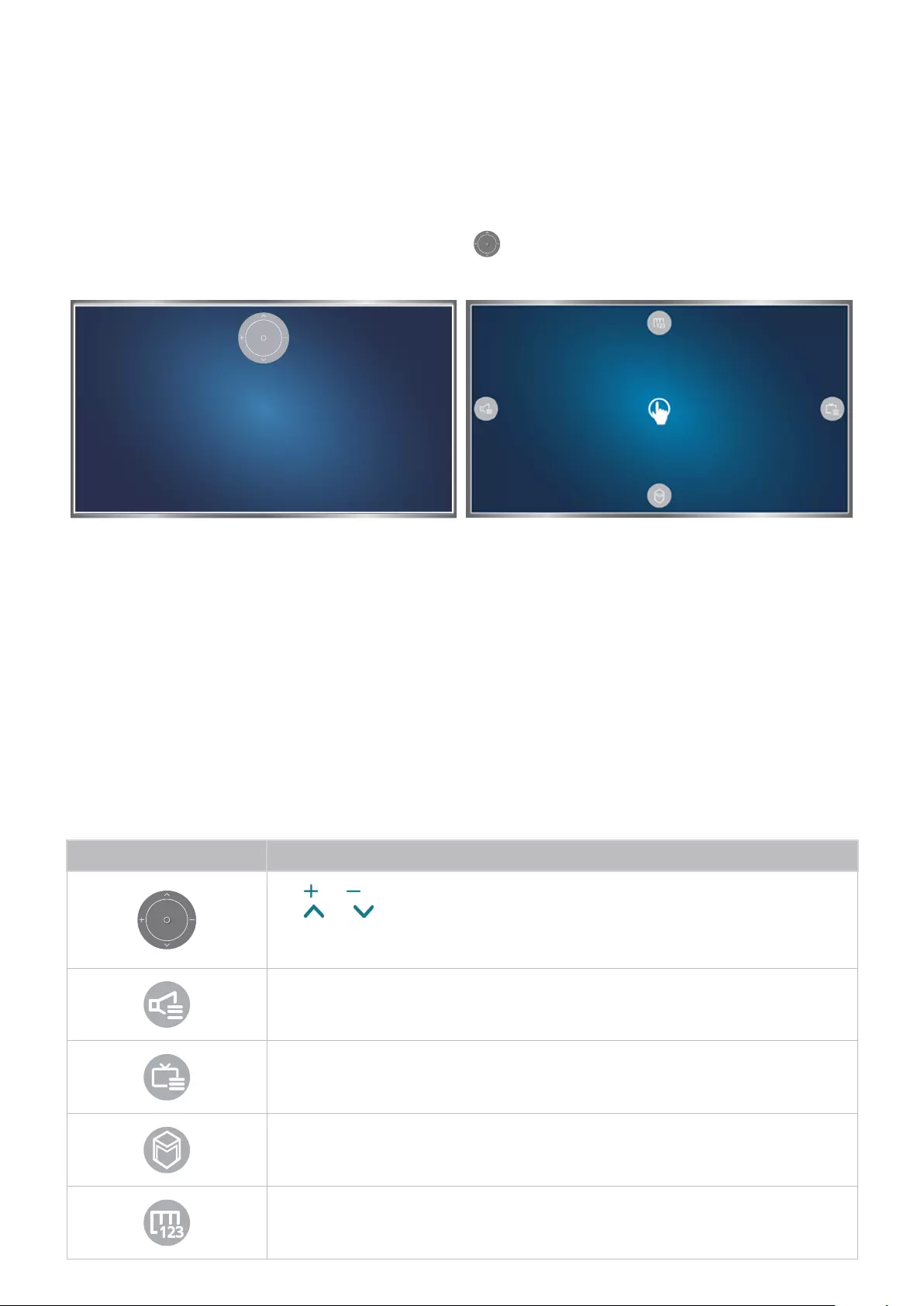
74
Anpassen des Layouts der Bewegungssteuerung
Anzeigen der Bildschirme für die Bewegungssteuerung während einer laufenden Sendung
Wenn die Bewegungssteuerung aktiviert ist, können Sie beim Fernsehen die folgenden Symbole auf dem
Bildschirm aufrufen. Wählen Sie ein Symbol, um die zugehörige Aktion oder Funktion auszuführen. Bei Aktivierung
(Ein) der Funktion Bewegungssteuerung wird der Bildschirm für den Richtungssteuerungsmodus angezeigt.
Wenn Sie anschließend den Punkt in der Mitte des Symbols auswählen, wechselt das Fernsehgerät zum
Bewegungszeigermodus (siehe nachfolgende Abbildungen).
Richtungssteuerungsmodus Bewegungzeigermodus
●Richtungssteuerungsmodus
Wenn Sie die Bewegungssteuerung zum ersten Mal starten, indem Sie beim Fernsehen Ihre Hand heben,
wird der Bildschirm für den Richtungssteuerungsmodus angezeigt. Auf dem Bildschirm erscheint das Symbol
für die Richtungssteuerung.
●Bewegungszeigermodus
Bewegen Sie Ihren Zeigefinger auf den Punkt in der Mitte des Symbols für die Richtungssteuerung und
krümmen Sie ihn dann. Die vier Symbole zum Ausführen der Hauptfunktionen Ihres Fernsehgeräts werden
angezeigt. Wenn Sie zum Bildschirm für den Richtungssteuerungsmodus wechseln möchten, bewegen Sie
Ihre Hand aus dem Erkennungsbereich der Kamera und strecken Sie dann Ihren Zeigefinger in Richtung
Bildschirm.
Symbol Beschreibung
Mit und können Sie die Lautstärke anpassen.
Mit und wechseln Sie den aktuellen Sender.
Wählen Sie den Punkt in der Mitte dieses Symbols aus, um zum Bildschirm für den
Bewegungszeigermodus zu wechseln.
Hier können Sie die Lautstärke einstellen, oder die verwendeten Lautsprecher auswählen.
Hiermit zeigen Sie die Senderliste oder Informationen zum aktuellen Programm an.
Hiermit starten Sie Smart Hub.
Hiermit zeigen Sie die virtuelle Fernbedienung an.
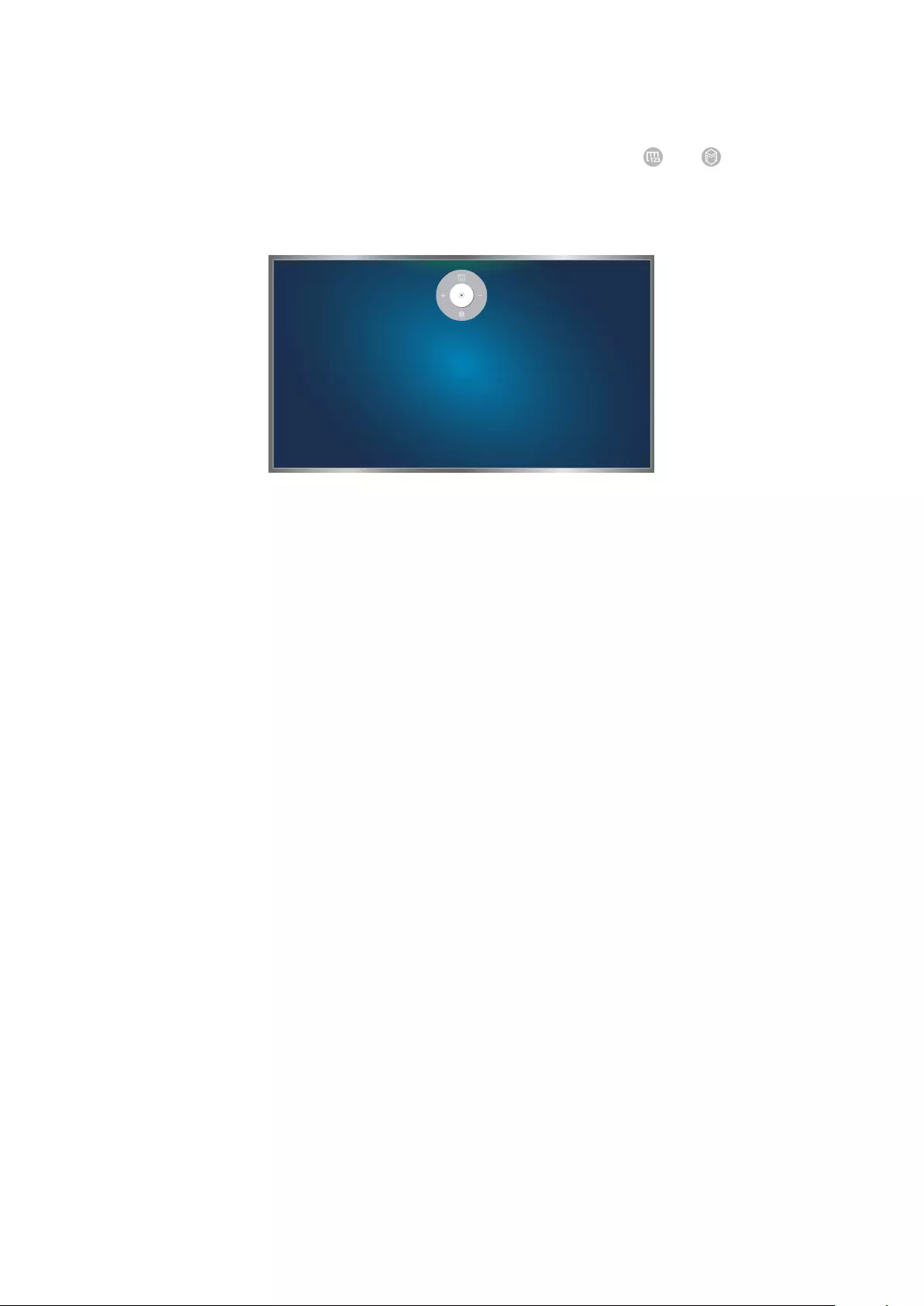
74 75
Anzeigen der Symbole für die Richtungssteuerung, wenn keine Sendung läuft
Wenn Sie die Symbole für die Richtungssteuerung anzeigen möchten, während Sie gerade keine Sendung schauen,
bewegen Sie Ihren Finger zum oberen Bildschirmrand und krümmen Sie dann Ihren Zeigefinger. Sobald die
Symbole für die Richtungssteuerung erscheinen, können Sie den Fokus zum Symbol oder verschieben und
anschließend den Zeigefinger krümmen, um die virtuelle Fernbedienung anzuzeigen bzw. Smart Hub zu starten. Die
Symbole der Richtungssteuerung werden ausgeblendet, wenn mindestens 5 Sekunden lang keine Benutzeraktion
stattfindet.
Anzeigen der ausgeblendeten Symbole für die Richtungssteuerung bei verschiedenen Diensten, wenn keine Sendung läuft
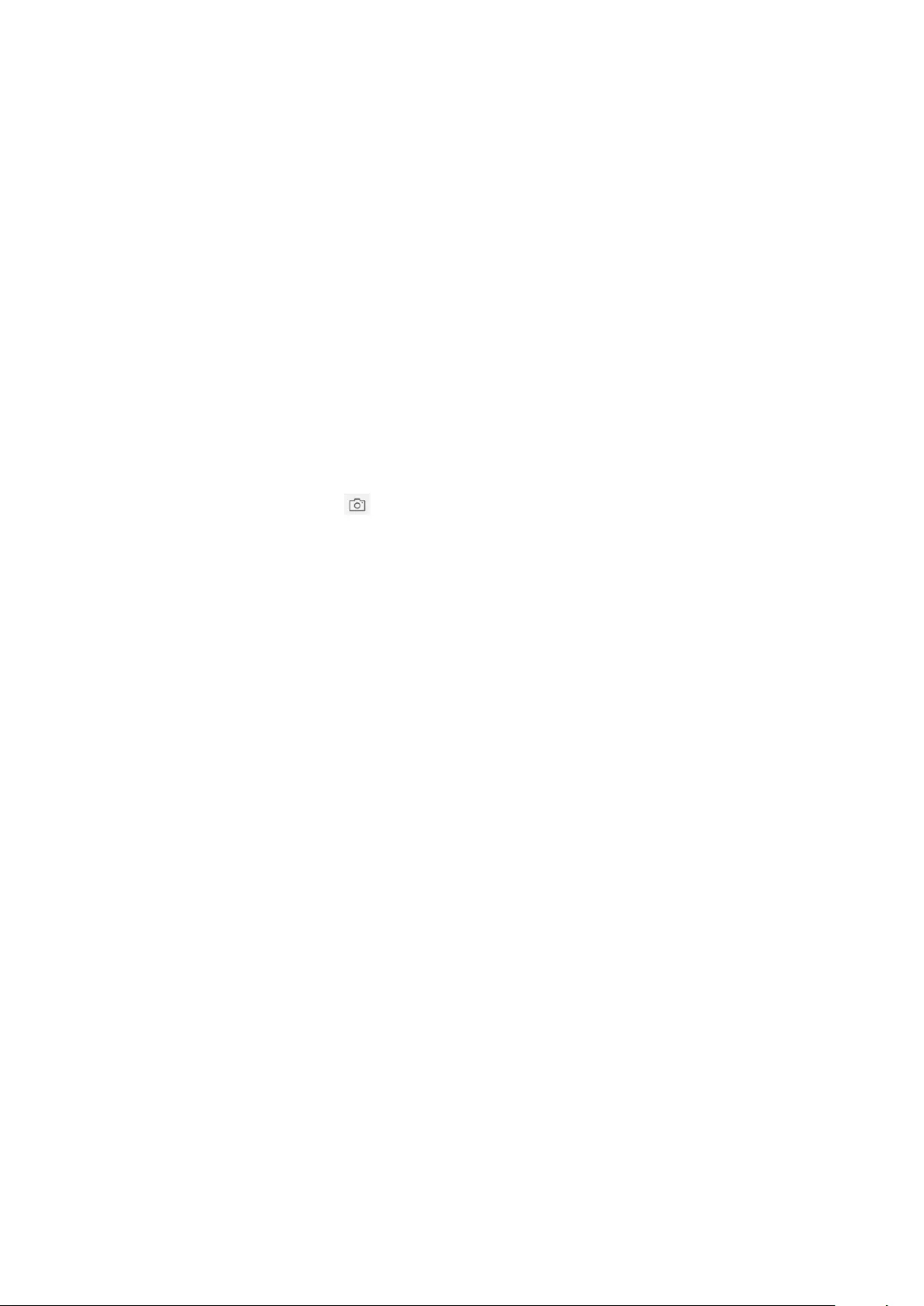
76
Verwenden der Gesichtserkennung
Sie können mit Hilfe der TV-Kamera Ihr Gesicht registrieren und sich über die Gesichtserkennung automatisch
bei Ihrem Samsung-Konto anmelden. Sie können immer nur ein Gesicht pro Konto registrieren. Je nach
Umgebungshelligkeit und/oder Schattenwurf auf dem Gesicht des Benutzers wird das Gesicht vom Fernsehgerät
möglicherweise nicht ordnungsgemäß erkannt.
"Diese Funktion ist in manchen Regionen bei bestimmten Modellen nicht verfügbar.
"Weitere Informationen erhalten Sie im Abschnitt „Vor der Verwendung von Stim. , Bewegung oder lesen
Gesichtserkennung“.
[ Um diese Funktion verwenden zu können, muss Ihr Fernseher an die optionale TV-Kamera angeschlossen
sein. Die optionale TV-Kamera muss an den dafür vorgesehen USB-Anschluss auf der Rückseite des
Fernsehgeräts angeschlossen werden. Andere USB-Anschlüsse unterstützen weder die TV-Kamera noch die
Gesichtserkennung.
Registrieren Ihres Gesichts für den Zugriff auf Ihr Samsung-Konto
Wählen Sie nach Eingabe des Passworts . So erstellen Sie ein Samsung-Konto, wenn Sie noch keines besitzen.
Wählen Sie dann Bild aufnehmen und richten Sie Ihr Gesicht im roten Kreis aus. Wenn die Farbe des Kreises zu grün
wechselt, wurde Ihr Gesicht vom Fernsehgerät erkannt.
"Ehe Sie diese Funktion nutzen können, müssen Sie sich bei Ihrem Samsung-Konto anmelden.
"Ihr Gesicht muss für die Kamera vollständig zu erfassen sein. Achten Sie darauf, dass Ihr Gesicht nicht im Schatten liegt.
Schatten verhindern eine ordnungsgemäße Erkennung Ihres Gesichts durch das Fernsehgerät.
"Achten Sie auf einen möglichst neutralen Gesichtsausdruck. Halten Sie Ihren Mund geschlossen und möglichst neutral.
"Weitere Informationen erhalten Sie im Abschnitt „Erstellen eines Samsung-Kontos“.
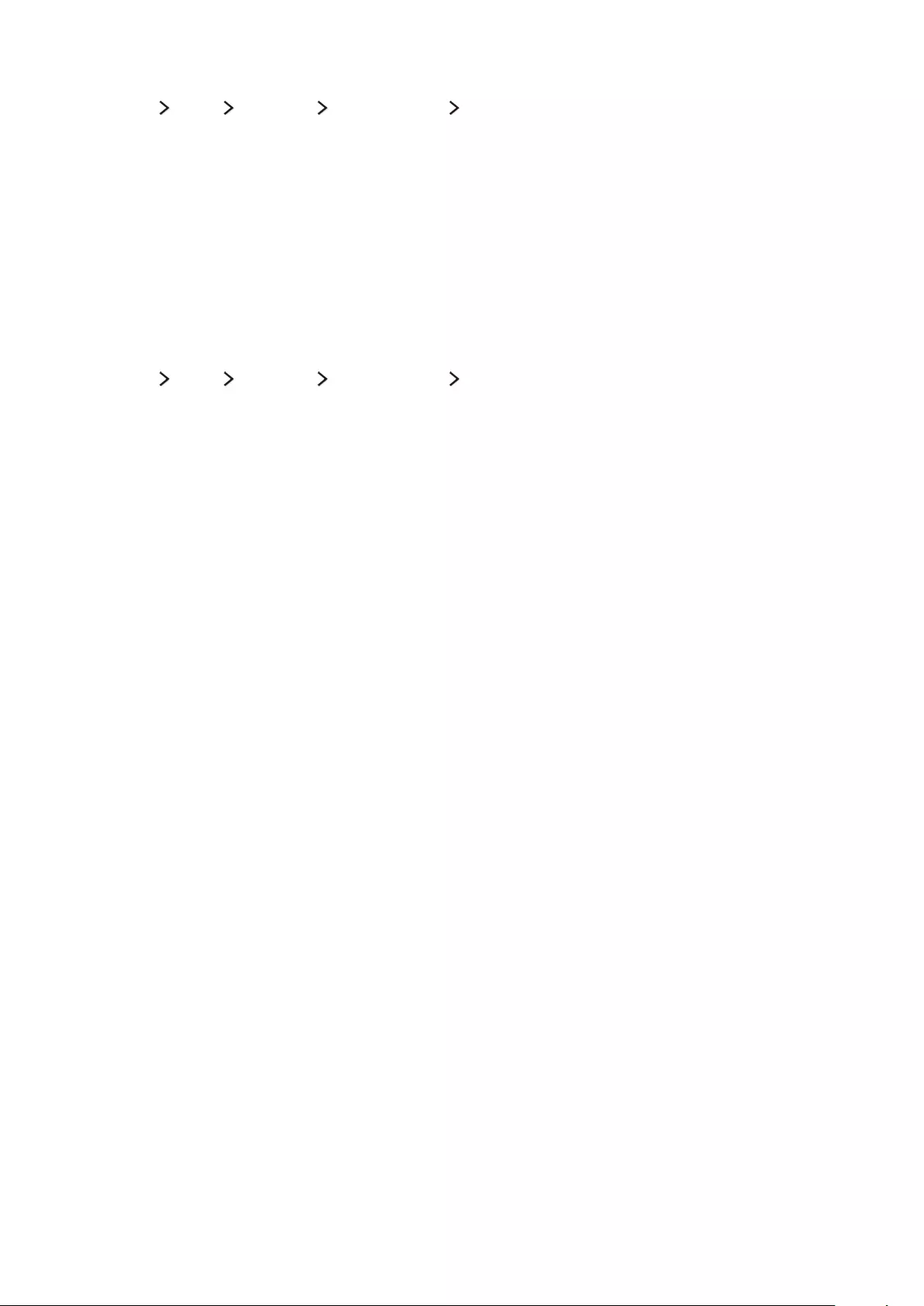
76 77
Einstellen der Gesichtserkennung als Anmeldemethode
(MENU/123) MENU Smart Hub Samsung-Konto Profil bearb.
Sie können die Einstellungen so anpassen, dass Sie zur Anmeldung Ihr Gesicht verwenden können. Gehen Sie
folgendermaßen vor, um die Anmeldemethode zu ändern:
1.
Geben Sie das Kennwort ein und wählen Sie OK.
2.
Wählen Sie im Fenster zum Bearbeiten Ihres Profils die Option Anmeldemethode. Eine Dropdown-Liste wird
angezeigt. Wählen Sie die Option Profilbildauswahl und Gesichtserkennung (mittlere Sicherheit).
3.
Wählen Sie Fertig aus.
Anmelden bei Ihrem Samsung-Konto mit Hilfe der Gesichtserkennung
(MENU/123) MENU Smart Hub Samsung-Konto Profil bearb.
Gehen Sie folgendermaßen vor, um sich mit Hilfe der Gesichtserkennung anzumelden:
1.
Wählen Sie Ihr Samsung-Konto aus.
2.
Wenn Sie als Anmeldemethode für Ihr Samsung-Konto die Gesichtserkennung eingestellt haben, wird Ihr
Gesicht automatisch vom Fernsehgerät erkannt. Wenn die Erkennung fehlschlägt, wiederholen Sie den
Vorgang.
"Ihr Gesicht muss für die Kamera vollständig zu erfassen sein. Achten Sie darauf, dass Ihr Gesicht nicht im Schatten
liegt. Schatten verhindern eine ordnungsgemäße Erkennung Ihres Gesichts durch das Fernsehgerät.
"Achten Sie auf einen möglichst neutralen Gesichtsausdruck. Halten Sie Ihren Mund geschlossen und möglichst
neutral.
"Wenn die Erkennung gelingt, werden Sie automatisch bei Smart Hub angemeldet. Wenn mehrere registrierte
Gesichter erkannt werden, wird eine Liste der zugehörigen Konten angezeigt. Wählen Sie das entsprechende Konto
aus. Wenn das Fernsehgerät ein nicht registriertes Gesicht erkennt, wird auf dem Bildschirm die Meldung „Nicht
registr.“ angezeigt.
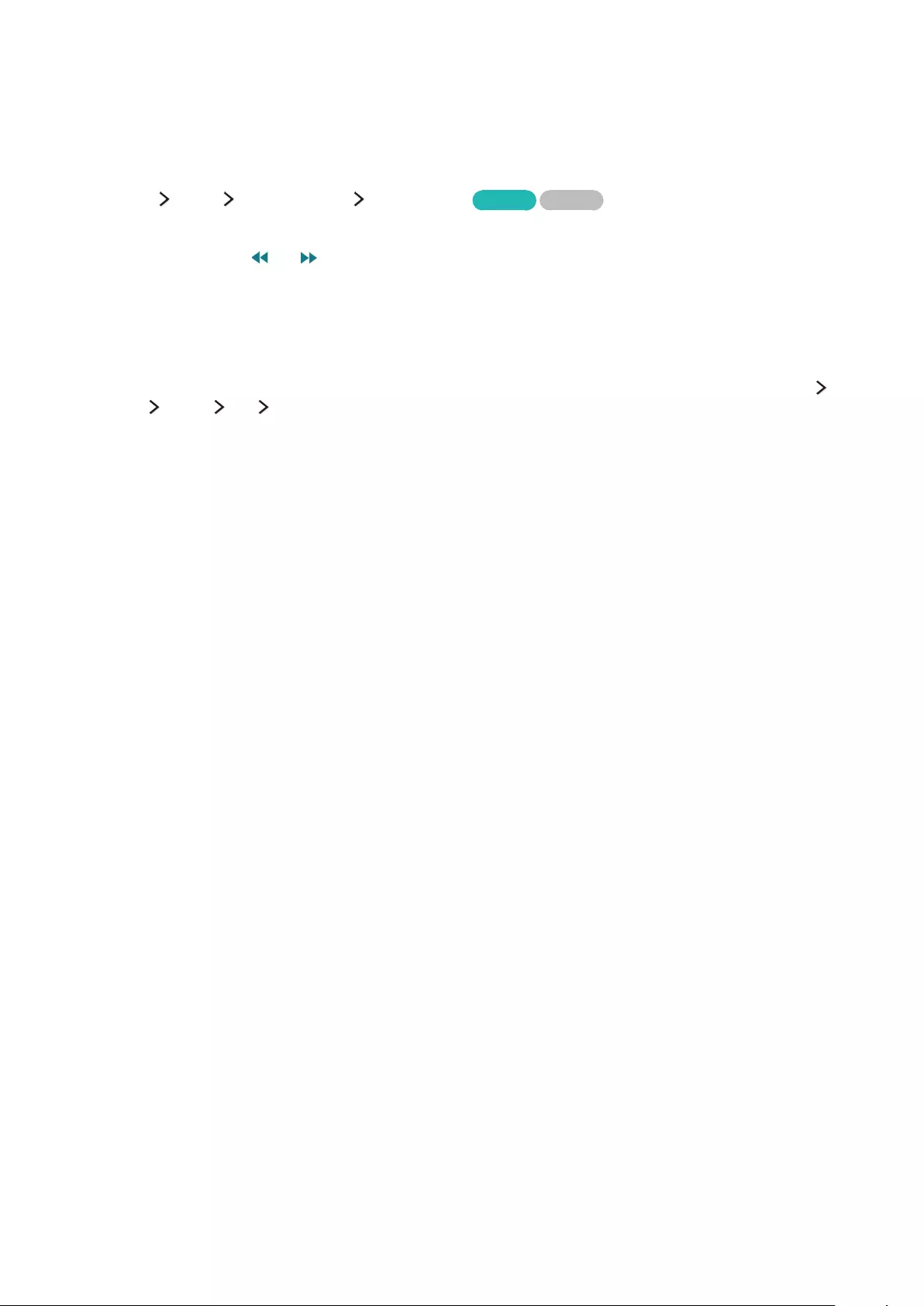
78
Anzeigen von Informationen zu Digitalsendern auf einen Blick
Verwenden des Programmführers
(MENU/123) MENU Senderempfang TV-Programm Jetzt test. Jetzt test. EPG
Der Programmführer bietet eine Aufstellung der Sendungen für jeden Digitalsender.
Durch Drücken der Tasten und können Sie im Programmführer in Schritten von 24 Stunden vor- und
zurückblättern.
Sie können die am unteren Bildschirmrand angezeigten Optionen mit Hilfe der Taste POINTER auf der Samsung
Smart Control auswählen.
"Die Informationen im TV-Programm gelten nur für die digitalen Sender. Analogsender werden nicht unterstützt.
"Ehe Sie das TV-Programm anzeigen können, müssen Sie jedoch die Uhr des Fernsehgeräts einstellen ((MENU/123)
MENU System Zeit Uhr).
Halten Sie nach dem Start des Programmführers die Eingabetaste der Fernbedienung gedrückt, um auf die
verschiedenen Funktionen zuzugreifen: Ein Popup-Fenster mit den folgenden Funktionen wird geöffnet.
●Senderfilter
Hiermit filtern Sie die Sender im Fenster TV-Programm anhand des ausgewählten Filters.
●Progr.-Manager
Hiermit öffnen Sie den Programm-Manager.
"Weitere Informationen zum Programm-Manager erhalten Sie im Abschnitt „Einrichten von Wiedergabe planen“.
●Senderfavoriten bearbeiten
Hiermit können Sie einen im TV-Programm ausgewählten Sender als Favorit festlegen.
●Details anzeigen
Hiermit zeigen Sie Detailinformationen zur ausgewählten Sendung an. Die Programminformationen können
je nach Sendesignal unterschiedlich sein und stehen nicht unbedingt für alle Programme zur Verfügung.
–Wählen Sie eine Sendung aus, die aktuell auf einem anderen Sender ausgestrahlt wird. Wählen Sie dann
die Option Details anzeigen, damit Sie die Sendung Ansehen oder Aufnehmen können.
–Wählen Sie eine anstehende Sendung aus. Wählen Sie dann die Option Details anzeigen, damit Sie eine
Wiedergabe planen oder eine Aufnahme programmieren können.
"Drücken Sie auf der Standardfernbedienung die Taste INFO.
"Weitere Informationen zum Fernsehen oder zur Funktion Wiedergabe planen erhalten Sie im Abschnitt
„Einrichten von Wiedergabe planen“.
"Nähere Informationen zur Funktion Aufnahme programmieren erhalten Sie im Abschnitt „Aufnehmen von
Sendungen“.
"Es werden jedoch nur Sendungen ab der aktuellen Uhrzeit angezeigt.
●Aufnehmen
Hiermit starten Sie die sofortige Aufnahme der ausgewählten Sendung.
Fernsehen
Ihnen stehen vielfältige Funktionen zur Verfügung, die dazu dienen, Ihre Benutzererfahrung beim Fernsehen zu verbessern.
Informieren Sie sich über Fernsehsendungen, bearbeiten Sie programmierte Sendungen und verwenden Sie Hilfsfunktionen.
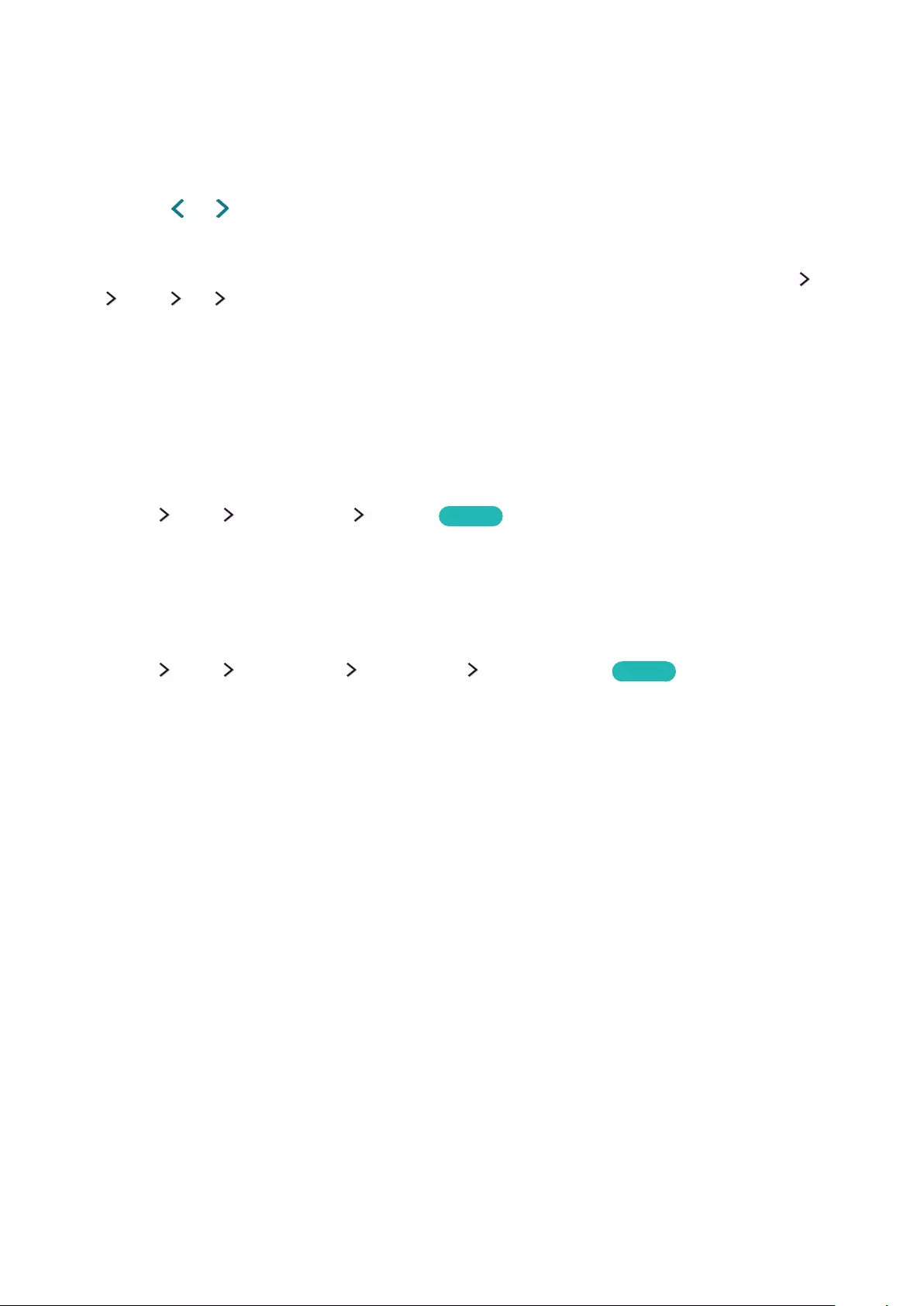
78 79
Anzeigen von Informationen zur aktuellen Sendung
Um Informationen zu einer Sendung anzuzeigen, die Sie gerade ansehen, drücken Sie die Eingabetaste oder auf
INFO.
Um Informationen zur Sofortaufnahme oder zur Timeshift-Funktion für eine laufende Sendung anzuzeigen oder
diese Funktionen zu starten, wählen Sie sie im Fenster mit den Programminformationen.
Mit den Tasten und können Sie Informationen zu Sendungen anzeigen, die später ausgestrahlt werden. Wenn
Sie für eine Sendung eine Wiedergabe planen oder eine Aufnahme programmieren möchten, wählen Sie die
gewünschte Sendung aus.
"Ehe Sie Programminfos anzeigen können, müssen Sie jedoch die Uhr des Fernsehgeräts einstellen ((MENU/123) MENU
System Zeit Uhr).
"Die Programminformationen können je nach Art des Eingangssignals unterschiedlich sein und stehen nicht unbedingt für
alle Programme zur Verfügung.
"Nähere Informationen zur Funktion Aufnahme programmieren erhalten Sie im Abschnitt „Aufnehmen von Sendungen“.
"Nähere Informationen zur Funktion Wiedergabe planen erhalten Sie im Abschnitt „Einrichten von Wiedergabe planen“.
Ändern des Sendesignals
(MENU/123) MENU Senderempfang TV-Empf. Jetzt test.
Sie können die von Ihnen bevorzugte Methode für den Empfang digitaler Sendesignale auswählen.
"Diese Funktion ist nicht notwendig, wenn Sie Ihre Sender über einen Kabel- oder Satellitenreceiver empfangen.
Überprüfen der Signalinfo und Signalstärke für Digitalsender
(MENU/123) MENU Unterstützung Eigendiagnose Signalinformation Jetzt test.
Hier werden Informationen zum Signal und zur Signalstärke des digitalen Senders angezeigt.
"Wenn Ihr Fernsehgerät an eine separate OTA-Antenne angeschlossen ist, können Sie die Informationen zur Signalstärke
dazu nutzen, die Antenne für ein stärkeres Sendesignal und einen verbesserten Empfang von HD-Sendern einzurichten.
"Diese Funktion ist nur für Digitalsender verfügbar.
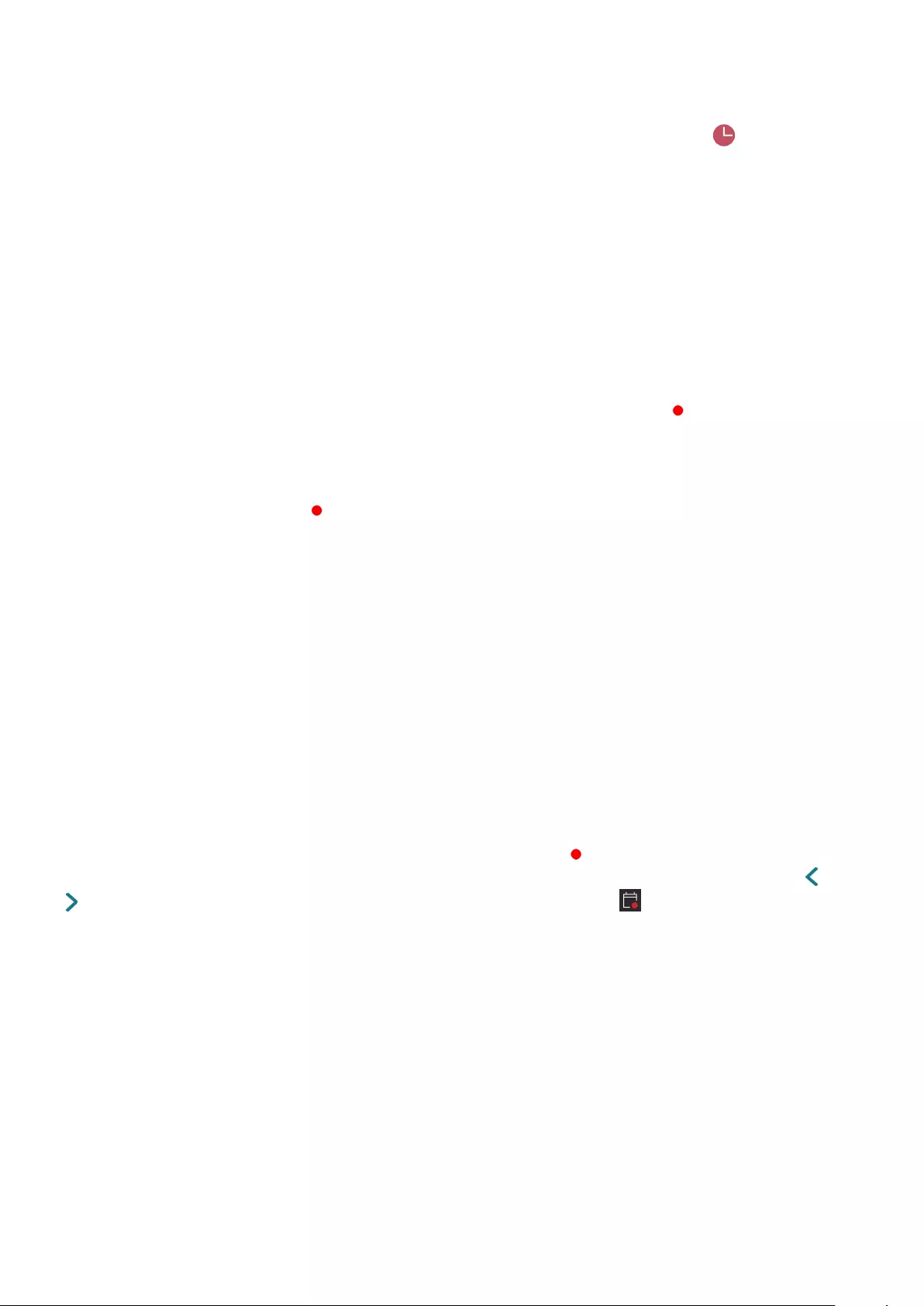
80
Aufnehmen von Sendungen
Sendungen und Sender, für die eine Aufnahme programmiert wurde, werden mit dem Symbol gekennzeichnet.
"Die Verfügbarkeit dieser Funktion ist abhängig vom jeweiligen Modell und der jeweiligen Region.
"Lesen Sie alle Sicherheitshinweise sorgfältig durch, ehe Sie die Aufnahmefunktion verwenden. Weitere Informationen
erhalten Sie im Abschnitt „Vor Verwendung der Aufnahme- und der Timeshift-Funktion“.
Aufnehmen von Sendungen
Sie können aktuelle und anstehende Sendungen aufnehmen.
Sofortaufnahme
Um die Aufnahme der laufenden Sendung sofort zu beginnen, drücken Sie auf die Taste der Standard-
Fernbedienung.
Diese Schaltfläche steht jedoch bei bestimmten Modellen nicht zur Verfügung.
Alternativ können Sie auf der Samsung Smart Control die Taste MENU/123 drücken und anschließend auf der
virtuellen Fernbedienung die Taste wählen.
Verwenden der Optionen für sofortige und programmierte Aufnahmen mit „TV-Programm“
Um die Aufnahme eines laufenden Programms sofort zu starten, wählen Sie das Programm im TV-Programm aus,
und wählen Sie dann Aufnehmen. Um die Aufnahme einer zukünftig ausgestrahlten Sendung zu programmieren,
wählen Sie die Sendung im TV-Programm aus, drücken und halten die Eingabetaste, wählen dann zuerst Details
anzeigen und schließlich Aufnahme programmieren.
Verwenden der Optionen für sofortige und programmierte Aufnahmen aus den
Programminformationen
Um die Sofortaufnahme oder die programmierte Aufnahme einer Sendung zu starten, drücken Sie die
Eingabetaste. Das Fenster mit den Programminformationen wird geöffnet.
Um die Aufnahme einer laufenden Sendung sofort zu starten, wählen Sie . Wenn Sie die Aufnahme einer Sendung
programmieren möchten, die zu einem späteren Zeitpunkt ausgestrahlt wird, navigieren Sie mit den Tasten und
zur gewünschten Sendung, drücken Sie die Eingabetaste und wählen Sie dann .
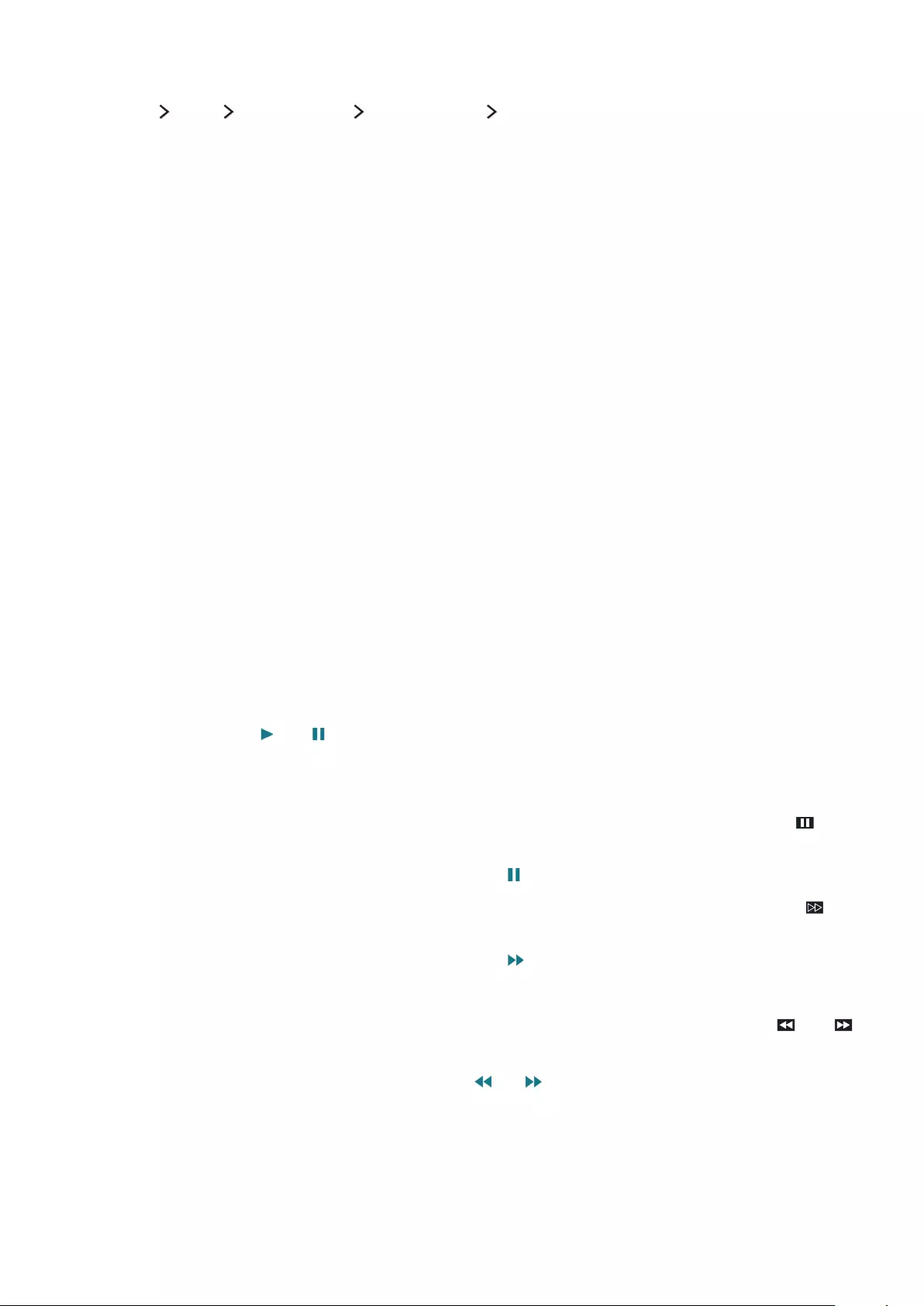
80 81
Programmieren einer Aufnahme für einen bestimmten Termin (Datum und Uhrzeit)
(MENU/123) MENU Senderempfang Progr.-Manager Zeitplan
1.
Wählen Sie Aufnahme programmieren aus.
2.
Legen Sie für die Sendung, die Sie aufnehmen möchten, den Sender sowie die Optionen für Quelle, Wiederh.,
Startzeit und Endzeit fest, und wählen Sie zum Abschluss OK.
Verwenden der Funktionen, die beim Aufnehmen von Sendungen zur
Verfügung stehen
Drücken Sie die Eingabetaste, während Sie eine Sendung aufnehmen. Die folgenden Schaltflächen und die
Statusanzeige für die Aufnahme werden auf dem Bildschirm angezeigt.
●Weitere Infos
Hiermit zeigen Sie Detaillinformationen zu der Sendung an, die Sie gerade aufnehmen.
"Die Programminformationen können je nach Sendesignal unterschiedlich sein und stehen nicht unbedingt für alle
Programme zur Verfügung.
●Aufnahme-Zeit
Hiermit stellen Sie die Aufnahmezeit ein.
●Aufnahme anhalten / Zu Live TV
Hiermit beenden Sie die Aufnahme. / Wechselt die Anzeige zu Live-TV.
Verwenden der Fernbedienungstasten beim Aufnehmen einer Sendung
●Pause / Wiederg
Drücken Sie die Taste oder , um eine Aufnahme anzuhalten bzw. fortzusetzen.
Wenn die Aufnahme angehalten wurde, können Sie die folgenden Funktionen verwenden. Allerdings erfolgt
keine Tonausgabe, solange die Aufnahme angehalten ist.
–Schritt: Drücken Sie auf der Samsung Smart Control die Taste MENU/123, und wählen Sie dann , um
das Video Bild für Bild anzuzeigen.
"Drücken Sie auf der Standardfernbedienung die Taste .
–Zeitlupe: Drücken Sie auf der Samsung Smart Control die Taste MENU/123, und wählen Sie dann , um
das Video mit der Hälfte der normalen Geschwindigkeit abzuspielen.
"Drücken Sie auf der Standardfernbedienung die Taste .
●Rücklauf / Schnellvorlauf
Drücken Sie auf der Samsung Smart Control zunächst die Taste MENU/123 und wählen Sie dann oder ,
um in 7 Stufen vor- bzw. zurückzuspulen.
"Drücken Sie auf der Standardfernbedienung die Taste bzw. .
"Diese Funktion ist nicht verfügbar, während Sie eine Sendung sehen, das gerade übertragen wird.
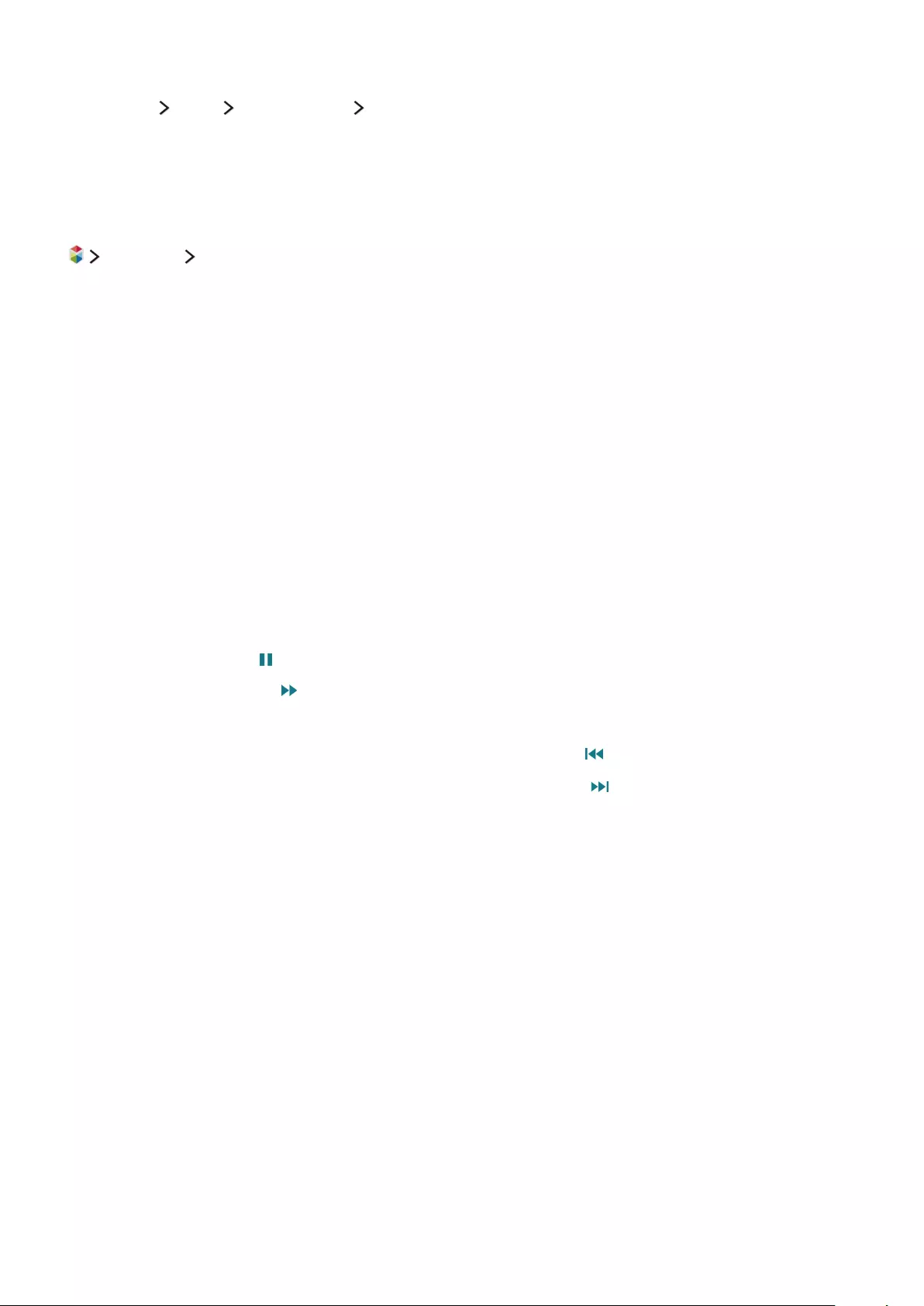
82
Verwalten der Liste der programmierten Aufnahmen
(MENU/123) MENU Senderempfang Progr.-Manager
Sie können die Einstellungen für die Programmierung von Aufnahmen ändern oder programmierte Aufnahmen
ganz abbrechen.
Anzeigen aufgenommener Sendungen
Empfohlen EIGENE INHALTE
1.
Wählen Sie das USB-Gerät für die Aufnahme. Der Ordner „INHALT“ wird angezeigt.
2.
Wählen Sie zum Abspielen einer Datei im Ordner „INHALT“ die gewünschte Aufzeichnung aus.
"Die Verfügbarkeit dieser Funktion ist abhängig vom jeweiligen Modell und der jeweiligen Region.
Verwenden der Funktionen, die bei der Wiedergabe von Aufnahmen zur Verfügung stehen
Drücken Sie die Eingabetaste. Die folgenden Tasten werden angezeigt. Drücken Sie die Taste RETURN, um die
Tasten auszublenden.
"Die jeweils angezeigten Tasten unterscheiden sich je nach wiedergegebener Datei.
●Pause / Wiederg
Hiermit halten Sie die Datei (aufgenommene Sendung) an und setzen die Wiedergabe fort.
Wenn das Video angehalten wurde, können Sie die folgenden Funktionen verwenden: Allerdings erfolgt
keine Tonausgabe, solange das Video angehalten ist.
–Schritt: Wenn Sie wählen, können Sie das Video Bild für Bild wiedergeben.
–Zeitlupe: Wählen Sie , um das Video mit 1/2 der normalen Geschwindigkeit abzuspielen.
●Zurück / Weiter
Um das aktuelle Video wieder von Anfang an abzuspielen, wählen Sie .
Um die nächste Datei (Aufnahme) abzuspielen, wählen Sie das Symbol .
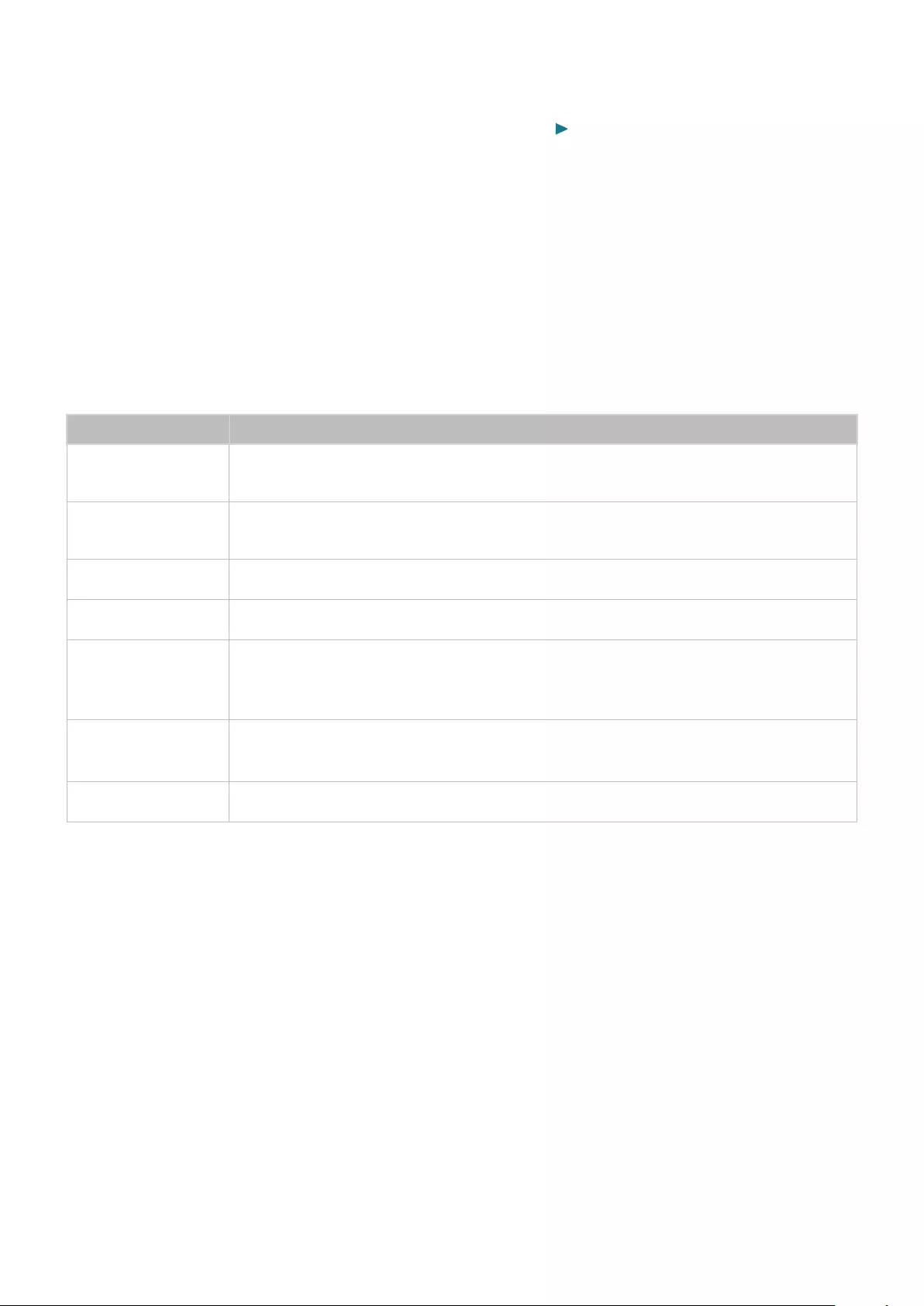
82 83
●Rücklauf / Schnellvorlauf
Hiermit können Sie die Vor-/Rücklaufgeschwindigkeit in 3 Stufen erhöhen. Wenn Sie wieder zur normalen
Wiedergabegeschwindigkeit zurückkehren möchten, wählen Sie .
"Diese Funktion ist nicht verfügbar, während Sie eine Sendung sehen, das gerade übertragen wird.
●Wiederh.
Hiermit spielen Sie entweder die aktuelle Datei oder alle Dateien im gleichen Ordner wiederholt ab.
●Wiedergabegerät für markierte Clips
Hiermit zeigen Sie die Highlights der aktuellen Aufnahme an.
"Diese Funktion steht nur zur Verfügung, wenn für ein Programm, das im Sport-Modus aufgenommen wurde,
Highlights gespeichert wurden.
●Optionen
Funktion Beschreibung
Bildformat Hiermit ändern Sie die Bildgröße. Welche Bildgrößen unterstützt werden, hängt vom jeweiligen
Video ab.
Untertiteleinstell. Untertitel: Hiermit aktivieren bzw. deaktivieren Sie die Untertitel.
Untertitelsprache: Hiermit wechseln Sie die Sprache.
Bildmodus Hiermit ändern Sie den Bildmodus.
Tonmodus Hiermit ändern Sie den Tonwiedergabemodus.
Lautsprecherliste
Hiermit können Sie die Lautsprecher auswählen, über die der Ton ausgegeben werden soll.
"Diese Funktion ist nur dann verfügbar, wenn ein Heimkinosystem oder ein Receiver an das
Fernsehgerät angeschlossen ist.
Wiedergabesprache Hiermit können Sie eine andere Wiedergabesprache auswählen.
"Diese Funktion ist nur bei Dateien verfügbar, die Mehrspurton unterstützen.
Information Hiermit zeigen Sie Detaillinformationen zur aktuellen Datei an.
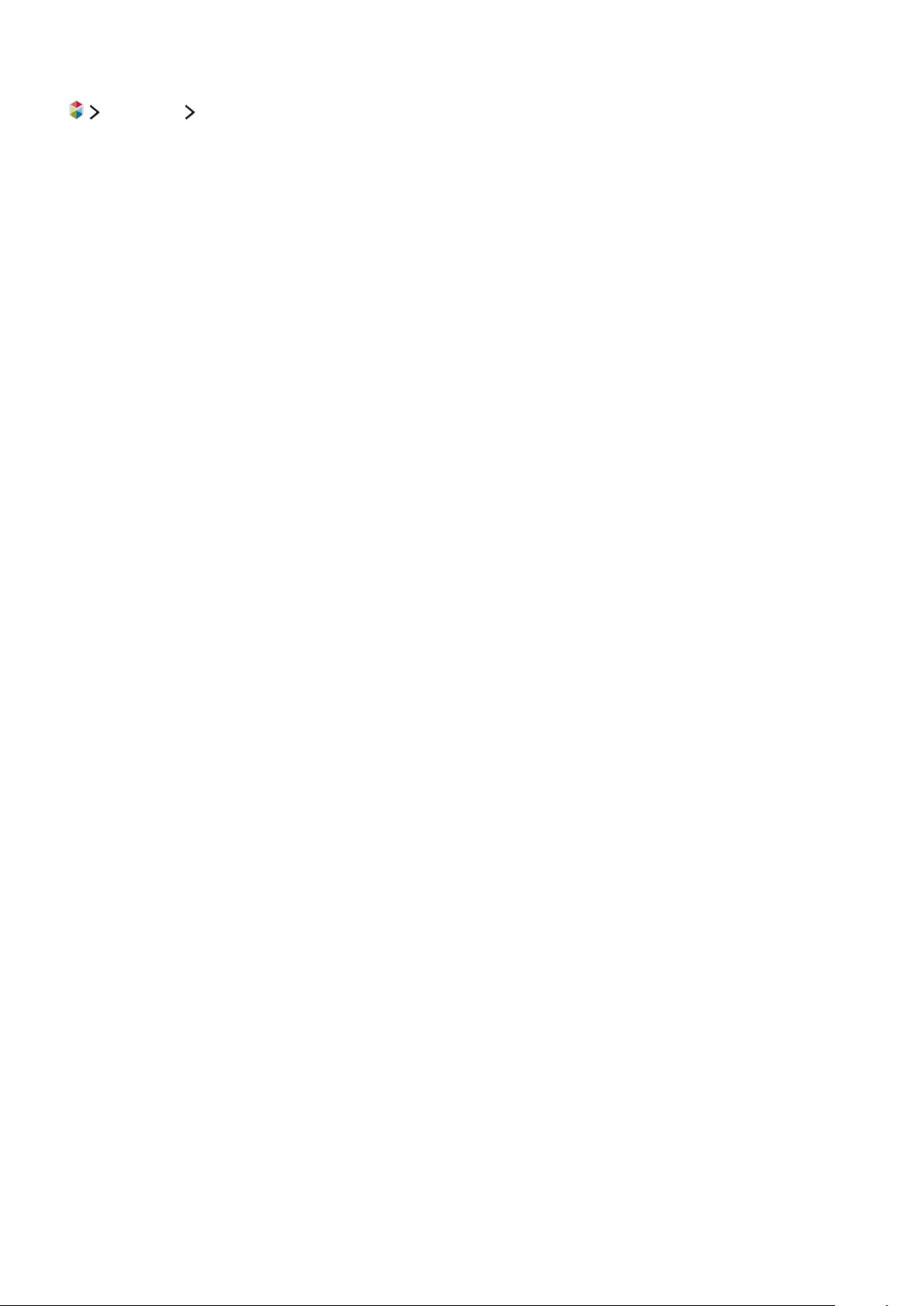
84
Verwalten von aufgenommenen Dateien
Empfohlen EIGENE INHALTE
Wählen Sie ein USB-Gerät mit Aufnahmen aus. Eine Liste der Aufnahmen wird angezeigt.
"Die Verfügbarkeit dieser Funktion ist abhängig vom jeweiligen Modell und der jeweiligen Region.
Verwenden der Funktionen für die Liste der gespeicherten Dateien
●Filter
Hiermit zeigen Sie nur Dateien an, die dem gewählten Filter entsprechen.
●Sortieren nach
Hiermit sortieren Sie die Dateien entsprechend dem ausgewählten Anzeigemodus.
"Diese Funktion ist nicht verfügbar, wenn Filter auf Alle eingestellt ist.
●Entfernen
Hiermit können Sie die ausgewählten Dateien löschen (ausgenommen gesperrte Dateien).
"Diese Funktion ist nicht verfügbar, wenn Filter auf Alle eingestellt ist.
●Ausw. wiederg.
Hiermit geben Sie die ausgewählten Dateien wieder. Wählen Sie Dateien aus der Dateiliste aus und wählen
Sie dann Wiederg.
Wenn als Ansicht Ordner eingestellt ist, können Sie nur die im gleichen Ordner enthaltenen Dateien
auswählen. Ehe Sie Dateien aus anderen Ordnern zur Wiedergabeliste hinzufügen können, müssen Sie
zunächst den Ansichtsmodus ändern.
"Diese Funktion ist nicht verfügbar, wenn Filter auf Alle eingestellt ist.
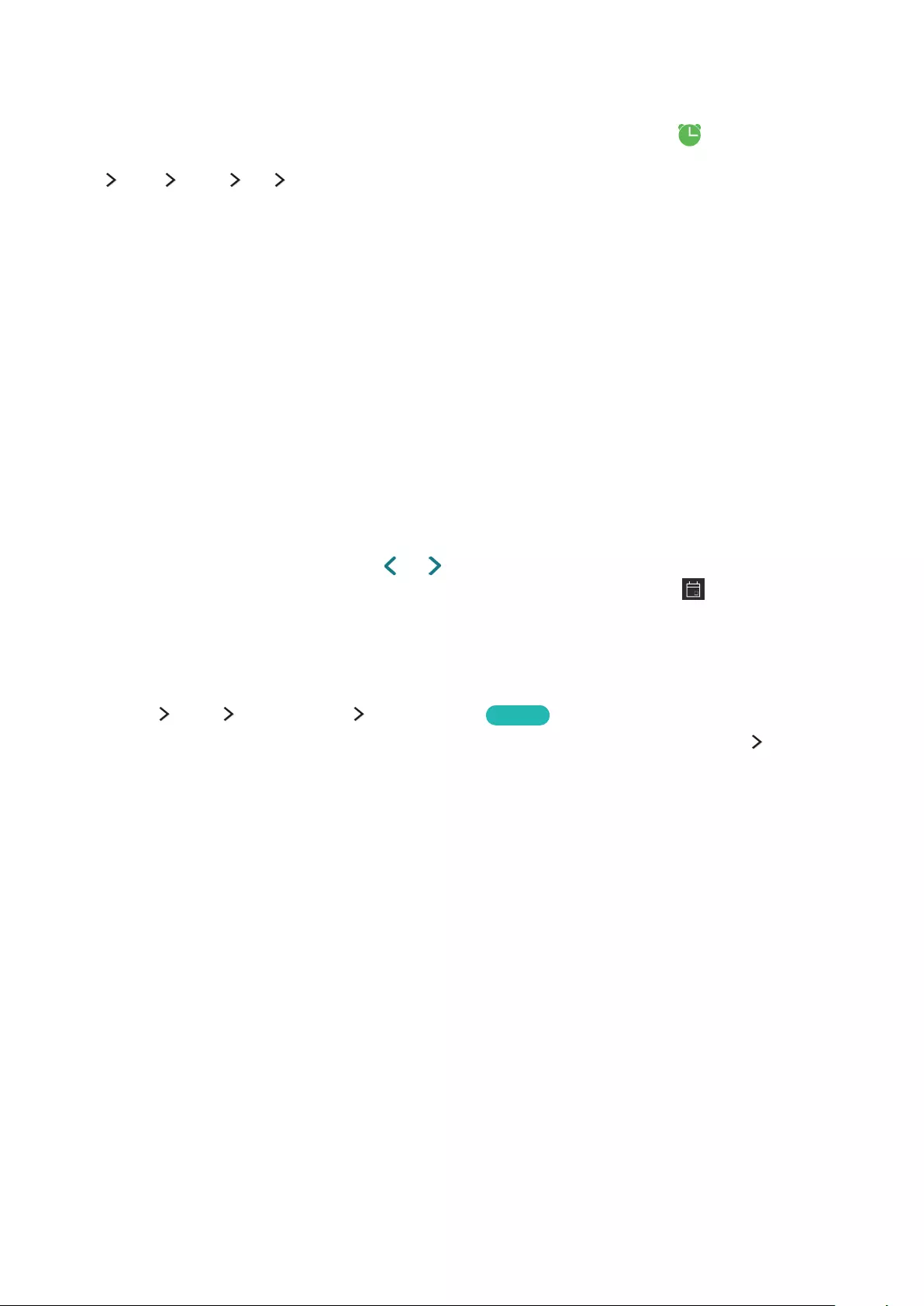
84 85
Einrichten von Wiedergabe planen
Neben den Sendungen, für die die Funktion Wiedergabe planen konfiguriert wurde, wird angezeigt.
"Ehe Sie eine Wiedergabe programmieren können, müssen Sie jedoch die Uhr des Fernsehgeräts einstellen ((MENU/123)
MENU System Zeit Uhr).
Einrichten einer programmierten Wiedergabe für einen Sender
Einrichten einer programmierten Wiedergabe für einen digitalen Sender
Sie können die Wiedergabe eines digitalen Senders im TV-Programm oder im Fenster mit den Detailinformationen
programmieren.
●Das Fenster „TV-Programm“
Markieren Sie im Fenster TV-Programm mit der Fernbedienung eine Sendung, die Sie ansehen möchten, und
halten Sie dann die Eingabetaste gedrückt. Wählen Sie Wiedergabe planen im angezeigten Popup-Menü. Das
Programm wird zur Wiedergabe programmiert. Das Fenster mit dem TV-Programm wird wieder angezeigt.
●Das Fenster mit Programminformationen
Drücken Sie die Eingabetaste, während Sie fernsehen. Das Fenster mit den Programminformationen wird
geöffnet. Navigieren Sie mit den Tasten und zu einer Sendung, die Sie ansehen möchten, und drücken
Sie dann die Eingabetaste. Wählen Sie im Fenster mit den Programminformationen . Die Sendung wird
zur Wiedergabe programmiert.
Einrichten einer programmierten Wiedergabe für einen analogen Sender
(MENU/123) MENU Senderempfang Progr.-Manager Jetzt test.
Sie können die programmierte Wiedergabe eines analogen Senders einrichten. Wählen Sie Zeitplan Wiedergabe
planen. Legen Sie für die Sendung, die Sie sehen möchten, die Optionen Quelle, Sender, Wiederh. und Startzeit und
wählen Sie zum Abschluss OK.
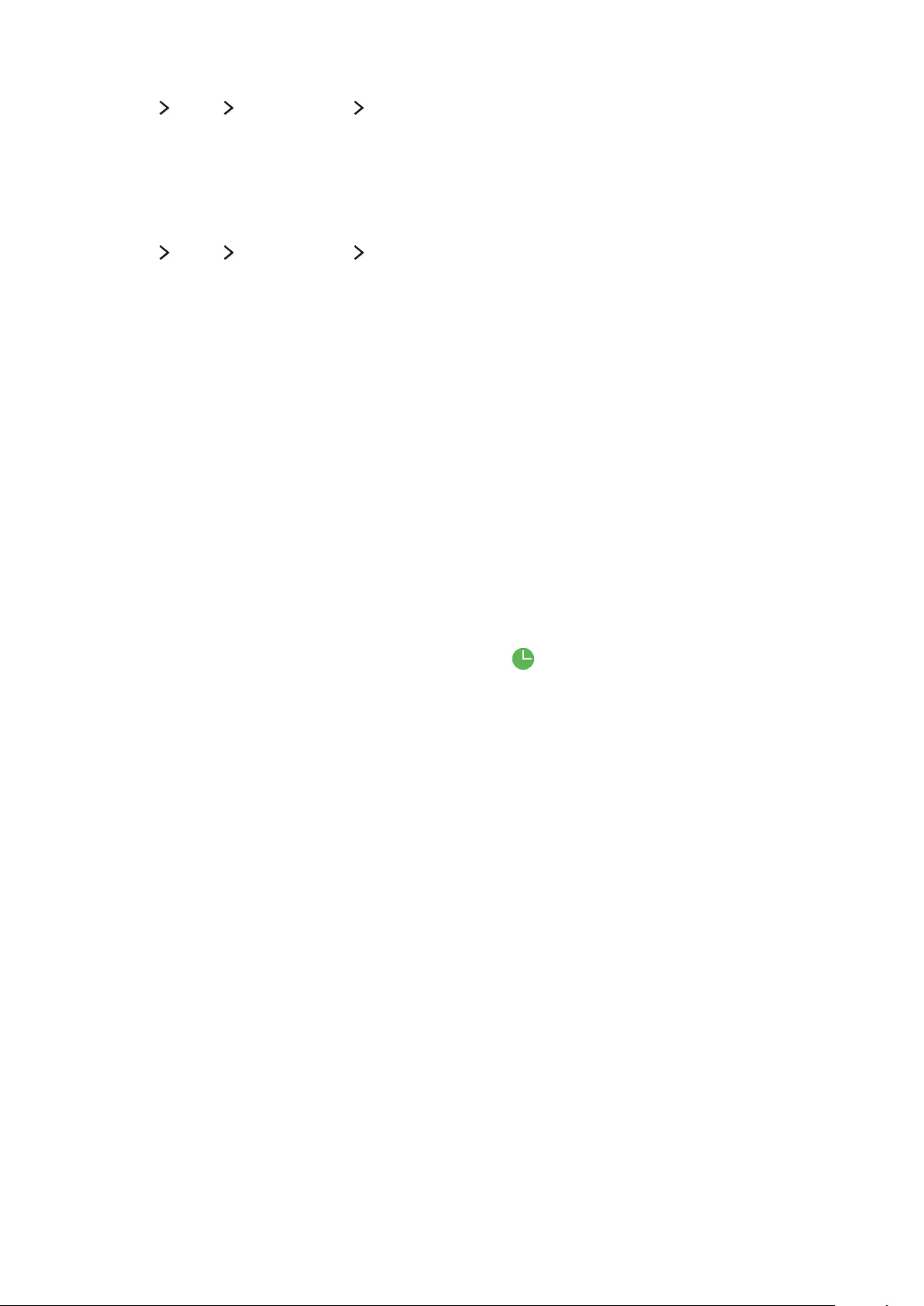
86
Bearbeiten einer programmierten Wiedergabe
(MENU/123) MENU Senderempfang Progr.-Manager
Wählen Sie im Fenster Programmiert eine programmierte Wiedergabe aus. Ein Popup-Menü wird angezeigt.
Wählen Sie Bearb. aus. Ändern Sie die Uhrzeit, die Tage und den Sender. Wählen Sie OK, wenn Sie fertig sind.
Löschen einer programmierten Wiedergabe
(MENU/123) MENU Senderempfang Progr.-Manager
Wählen Sie im Fenster Programmiert eine programmierte Wiedergabe aus. Ein Popup-Menü wird angezeigt.
Wählen Sie Entfernen aus. Wählen Sie im Popup-Menü OK. Die programmierte Wiedergabe wird entfernt.
"Sie können für die Funktionen Wiedergabe planen und Aufnahme programmieren maximal 30 Einträge programmieren.
Verwenden von Timeshift
Sie können mit Timeshift eine laufende Sendung anhalten und, wie bei der Wiedergabe einer DVD, einen Rücklauf
durchführen.
Durch Aktivieren dieser Funktion deaktivieren Sie die Funktion Senderempfang.
"Lesen Sie vor der Verwendung der Timeshift-Funktion alle Sicherheitshinweise. Weitere Informationen erhalten Sie im
Abschnitt „Vor Verwendung der Aufnahme- und der Timeshift-Funktion“.
"Die Verfügbarkeit dieser Funktion ist abhängig vom jeweiligen Modell und der jeweiligen Region.
Wenn Sie die Timeshift-Funktion beim Fernsehen aktivieren möchten, drücken Sie die Eingabetaste und wählen
Sie dann im Fenster mit den Programminformationen die Option . Das Fernsehgerät zeigt am oberen Rand des
Bildschirms einen Fortschrittsbalken sowie die folgenden Schaltflächen an:
●Weitere Infos
Hiermit zeigen Sie Detailinformationen zur aktuellen Sendung an.
"Die Programminformationen können je nach Art des Eingangssignals unterschiedlich sein und stehen nicht
unbedingt für alle Programme zur Verfügung.
"Diese Schaltfläche ist nur verfügbar, wenn Sie gerade eine laufende Sendung ansehen.
●Aufnehmen
Hiermit starten Sie die sofortige Aufnahme der aktuellen Sendung.
●Zu Live TV / Timeshift anhalten
Hiermit können Sie zur laufenden Sendung wechseln bzw. die Timeshift-Funktion beenden.
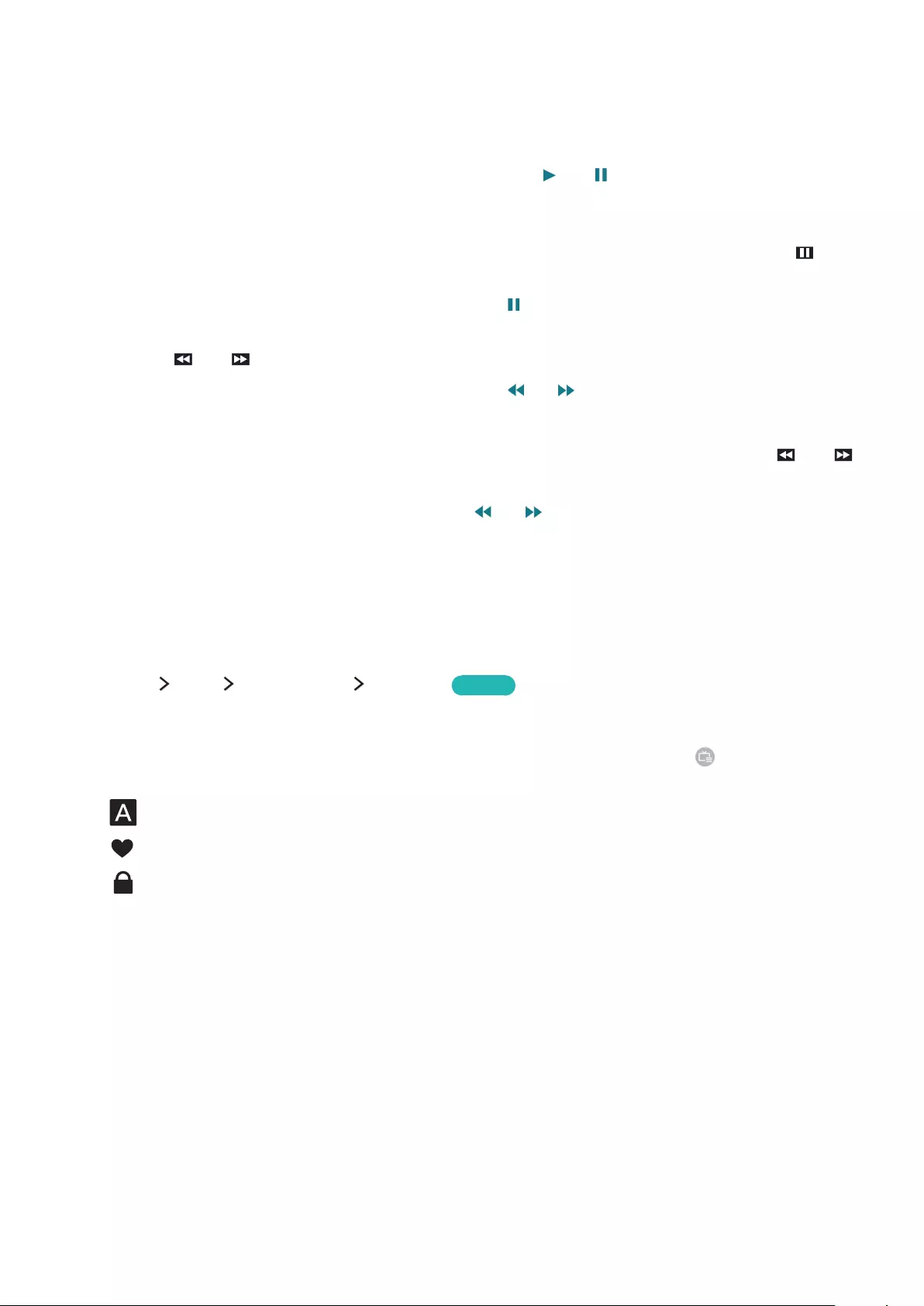
86 87
Verwenden der Fernbedienungstasten in Verbindung mit Timeshift
●Pause / Wiederg
Hiermit halten Sie eine Szene an.
Drücken Sie während der Verwendung von Timeshift die Taste oder , um die aktuelle Sendung
anzuhalten bzw. fortzusetzen. Die folgenden Funktionen stehen zur Verfügung, solange die aktuelle
Sendung angehalten ist. Es erfolgt jedoch keine Tonausgabe, während die aktuelle Sendung angehalten ist.
–Schritt: Drücken Sie auf der Samsung Smart Control die Taste MENU/123, und wählen Sie dann , um
die aktuelle Sendung Bild für Bild anzuzeigen.
"Drücken Sie auf der Standardfernbedienung die Taste .
–Langsame Wiedergabe: Drücken Sie auf der Samsung Smart Control zunächst die Taste MENU/123 und
dann oder , um die aktuelle Sendung mit der Hälfte der normalen Geschwindigkeit abzuspielen.
"Drücken Sie auf der Standardfernbedienung die Taste bzw. .
●Rücklauf / Schnellvorlauf
Drücken Sie auf der Samsung Smart Control zunächst die Taste MENU/123 und wählen Sie dann oder ,
um in 7 Stufen vor- bzw. zurückzuspulen.
"Drücken Sie auf der Standardfernbedienung die Taste bzw. .
"Diese Funktion für Schnellvorlauf ist nicht verfügbar, während Sie eine derzeit ausgestrahlte Sendung anschauen.
Verwenden der Senderliste
(MENU/123) MENU Senderempfang Senderliste Jetzt test.
Durch Verwendung der Senderliste können Sie beim Fernsehen den Sender wechseln oder Sendungen anderer
digitaler Kanäle prüfen. Zur Anzeige der Senderliste legen Sie zuerst einen Finger auf die Taste POINTER der
Samsung Smart Control und wählen dann auf der rechten Seite des Bildschirms das Symbol .
Im Fenster Senderliste werden die folgenden Symbole angezeigt:
● : Analogsender
● : Favoritensender
● : Gesperrte Sender
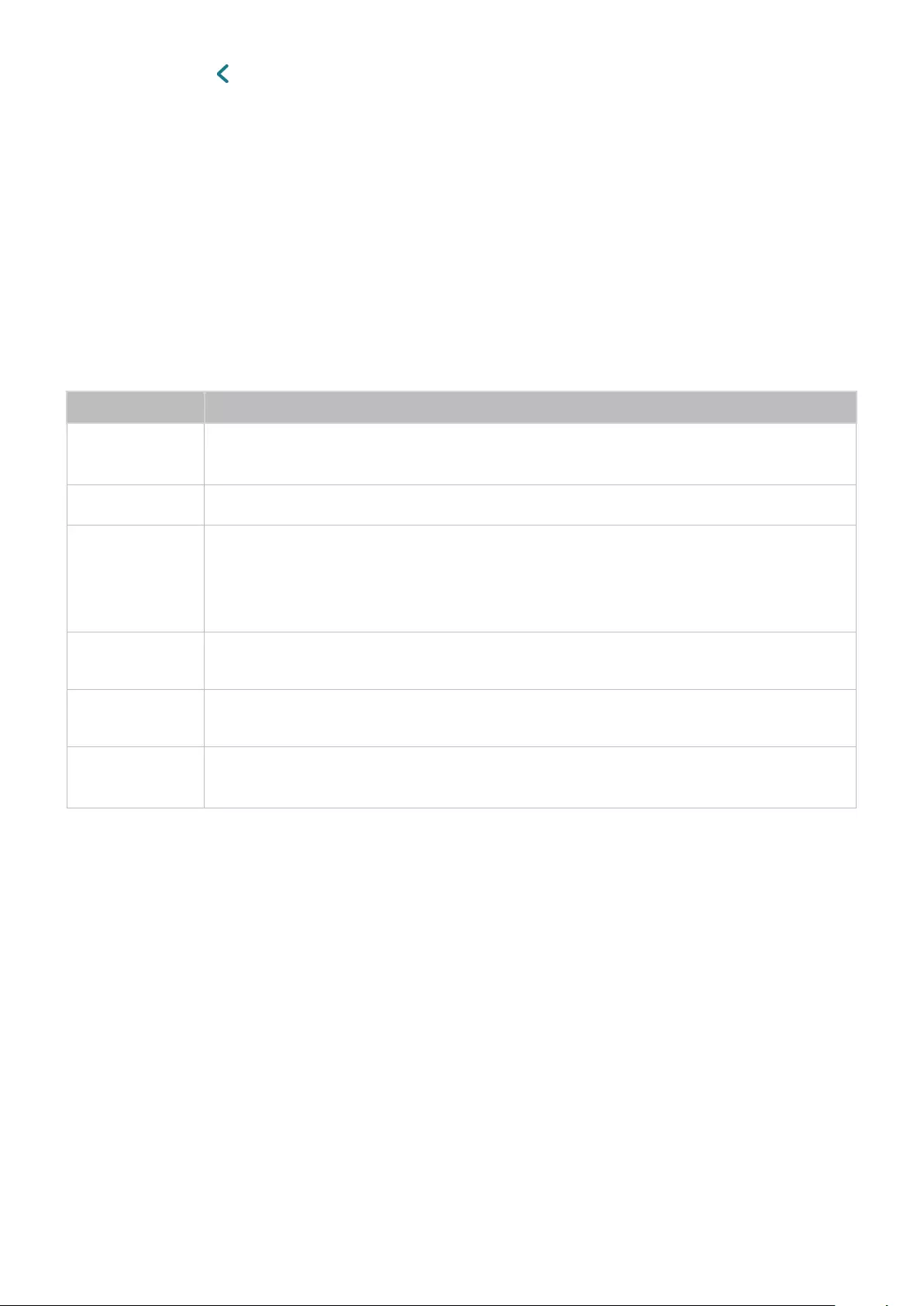
88
Drücken Sie die Taste . Dann stehen folgende Funktionen zur Verfügung:
●Verlauf
Hiermit zeigen Sie eine Liste der Sender an, die Sie kürzlich gesehen haben.
●Neue Liste hinzufügen
Hiermit können Sie eine neue Senderliste erstellen, indem Sie Sender aus einer Favoritenliste, einem Genre
oder einem Ihrer Interessensgebiete hinzufügen.
"Der tatsächliche Inhalt der Liste kann je nach Region unterschiedlich sein.
●Alle
Hiermit zeigen Sie alle im Fernsehgerät gespeicherten Sender an.
●Optionen
Option Beschreibung
TV-Empf. Hiermit können Sie zwischen Terrestrisch, Kabel und Satellit wählen.
"Ob diese Option verfügbar ist, hängt vom jeweiligen Modell und der jeweiligen Region ab.
Sortieren Hiermit sortieren Sie die Liste nach Zahl oder Name des Senders (nur digitale Sender).
Genre
Hiermit können Sie die Liste sortieren, so dass sie nur Sender eines ausgewählten Genres enthält. Die
Funktion Genre unterstützt allerdings nur Sender, die Genre-Informationen bereitstellen.
Überprüfen Sie das Netzwerk und stellen Sie sicher, dass das Fernsehgerät mit dem Internet
verbunden ist. Ihr Fernsehgerät muss mit dem Internet verbunden sein, damit Sie die Genre-
Informationen des Senders empfangen können.
Senderlisten
bearbeiten
Hiermit können Sie die Reihenfolge der Sender in der Senderliste ändern oder Sender aus der
Senderliste entfernen.
Sender
bearbeiten
Hiermit können Sie Kanäle aus dem Senderindex entfernen, entfernte Sender wiederherstellen und
analoge Kanäle umbenennen.
Favorit. bearb. Hiermit stellen Sie Favoritensender ein.
"Weitere Informationen erhalten Sie im Abschnitt „Erstellen einer persönlichen Favoritenliste“.
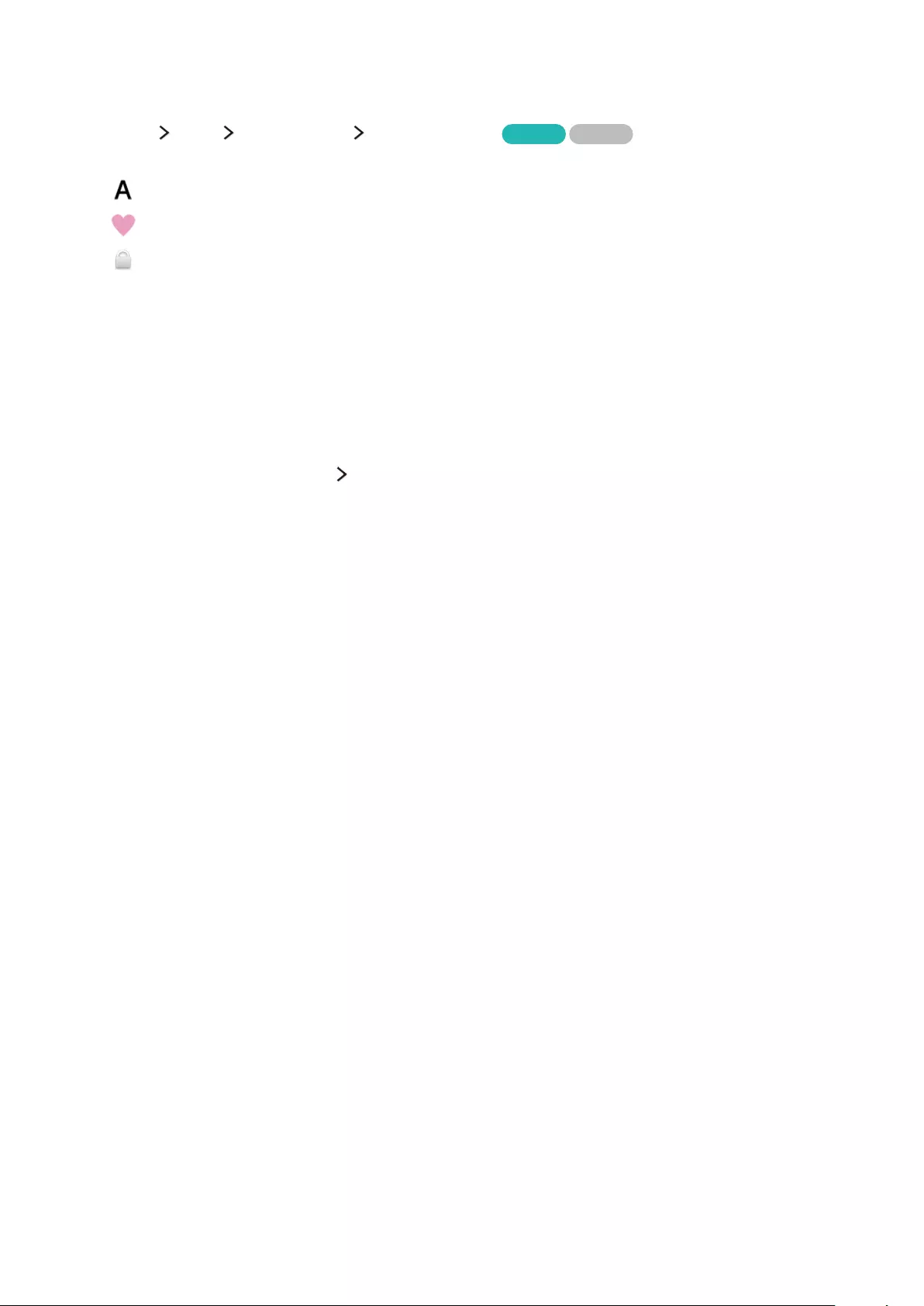
88 89
Registrieren, Entfernen und Bearbeiten von Sendern
(MENU/123) MENU Senderempfang Sender bearbeiten Jetzt test. Jetzt test.
Die Symbole im Fenster Sender bearbeiten haben folgende Bedeutungen:
● : Analogsender
● : Favoritensender
● : Gesperrte Sender
Registrieren und Entfernen von Sendern
Entfernen von registrierten Sendern
Sie können einen registrierten Sender oder alle Sender aus dem Senderindex entfernen. Wenn Sie einen Sender
entfernen möchten, markieren Sie den entsprechenden Sender und wählen Sie dann Entfernen. Um alle Sender zu
entfernen, wählen Sie zuerst Optionen Alle wählen und dann Entfernen.
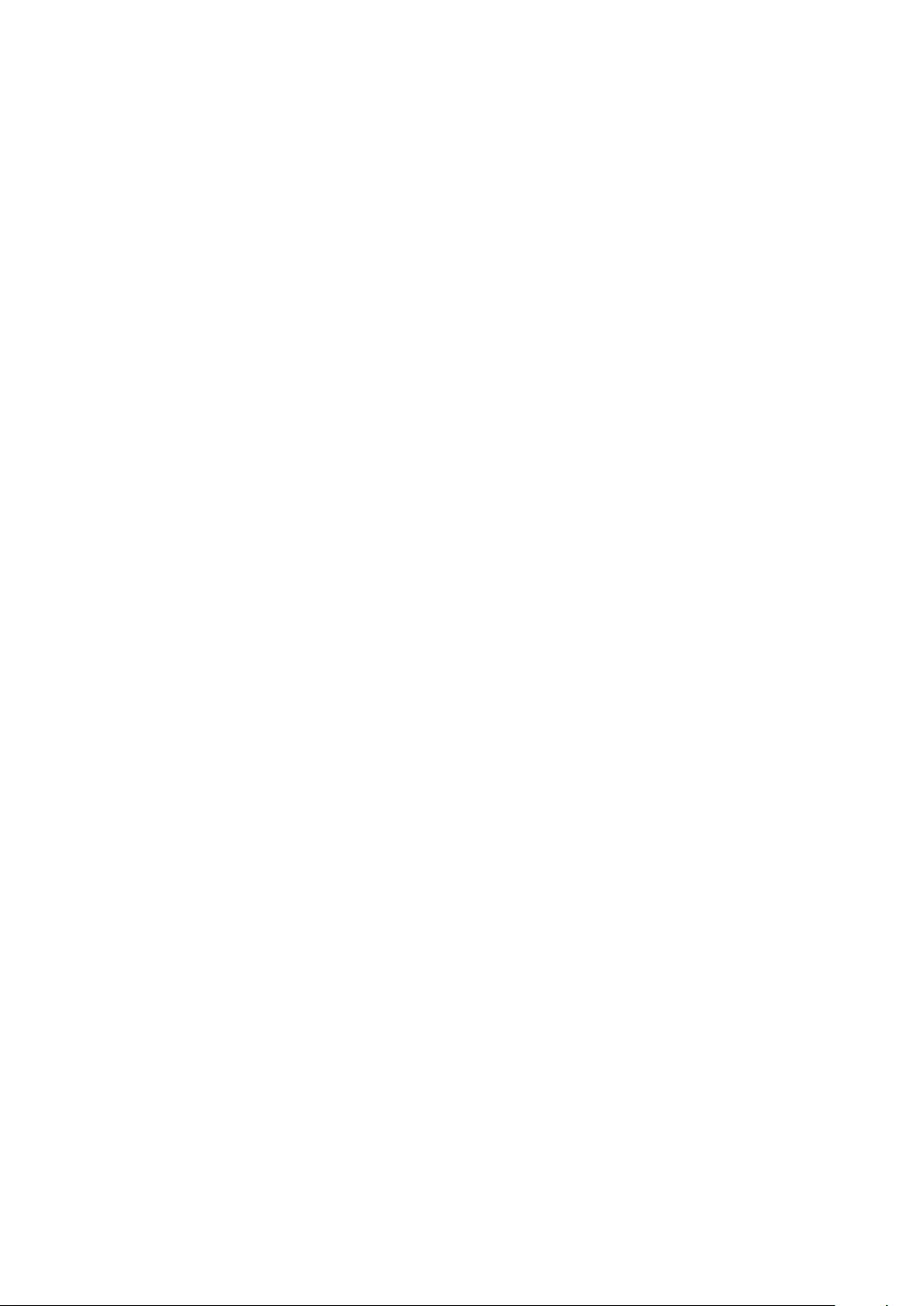
90
Registrierte Sender bearbeiten
Wenn Sie auf dem Bildschirm Optionen wählen, können Sie auf die folgenden Optionen zugreifen. Die verfügbaren
Optionen können sich je nach Eingangssignal unterscheiden.
●Alle wählen / Alle abwählen
Hiermit wählen Sie alle im Fenster Sender bearbeiten angezeigten Sender aus bzw. heben die Auswahl auf.
●Sortieren
Sortieren der nach Zahl oder Name angeordneten Liste.
"Diese Option ist nur für Digitalsender verfügbar.
●TV-Empf.
Hiermit können Sie zwischen Terrestrisch, Kabel und Satellit wählen.
"Die Verfügbarkeit dieser Funktion ist abhängig vom jeweiligen Modell und der jeweiligen Region.
●Kategorie
Hiermit zeigen Sie die in der ausgewählten Kategorie gespeicherten Sender an.
●Favorit. bearb.
Hiermit stellen Sie Favoritensender ein.
"Weitere Informationen erhalten Sie im Abschnitt „Erstellen einer persönlichen Favoritenliste“.
●Send. umbenenn.
Hiermit können Sie analoge Sender umbenennen. Der neue Name kann bis zu 5 Zeichen lang sein.
●Information
Hiermit zeigen Sie Detailinformationen zur aktuellen Sendung an.
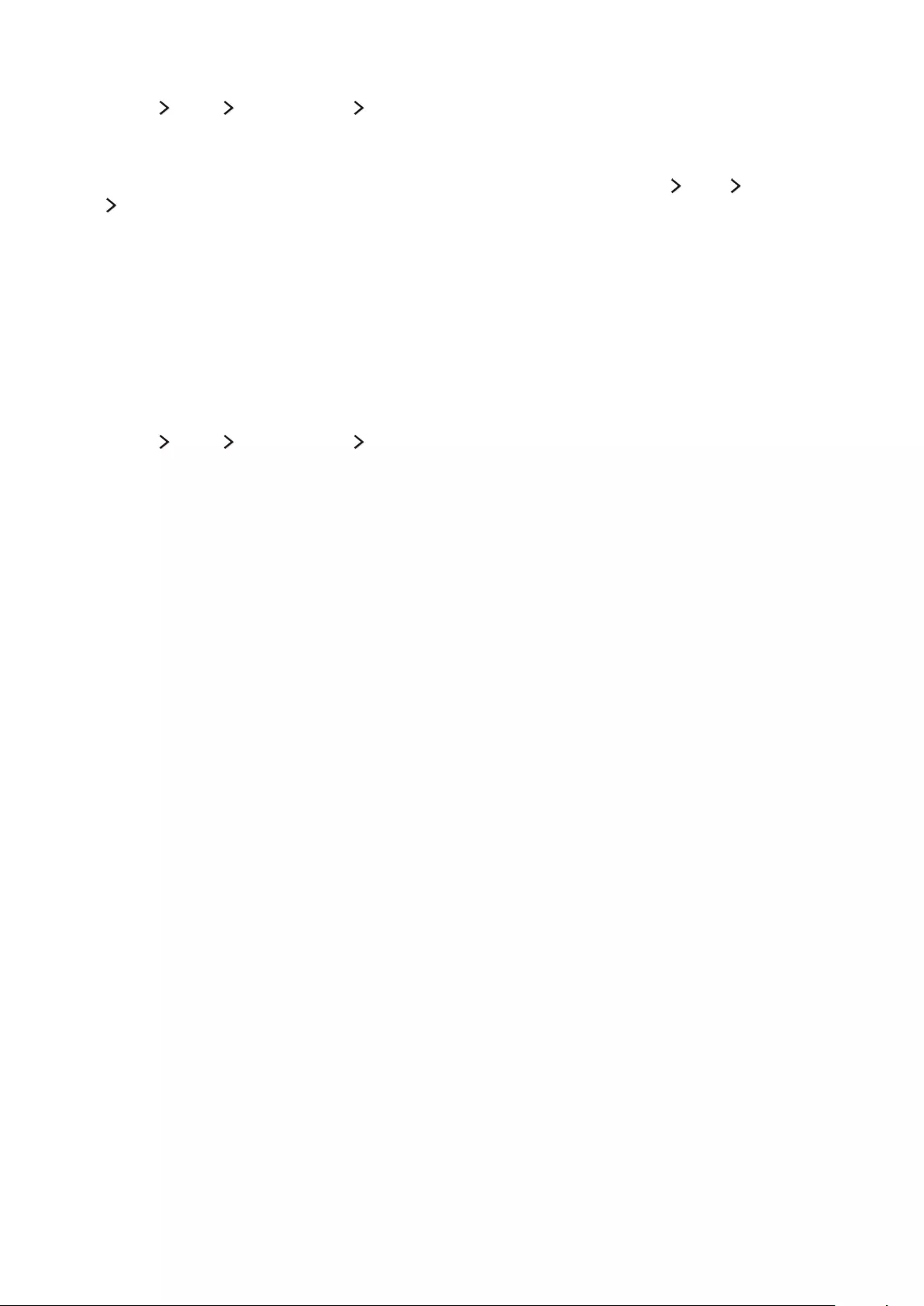
90 91
Aktivieren/Deaktivieren des Passwortschutzes für Sender
(MENU/123) MENU Senderempfang Sender bearbeiten
Sie können einen Passwortschutz für Sender aktivieren, bei denen Sie verhindern wollen, dass Ihre Kinder sie
anzeigen.
"Ehe Sie den Kennwortschutz aktivieren, stellen Sie sicher, dass Sendersperre ((MENU/123) MENU Senderempfang
Sendersperre) auf Ein eingestellt ist.
Sperren/Freigeben von Sendern
Sie können Sender sperren und wieder freigeben. Wählen Sie einen Sender im Fenster Sender bearbeiten aus, und
wählen Sie dann am unteren Rand des Fensters die Option Sperren oder Freigabe. Geben Sie das Kennwort ein,
wenn das Fenster zur Eingabe des Kennworts auf dem Bildschirm angezeigt wird.
Ändern der Sendernummer
(MENU/123) MENU Senderempfang Kanalnr. bearbeiten
Sie können die Sendernummer ändern. Aktivieren Sie (Aktivieren) die Kanalnr. bearbeiten.
"Die Verfügbarkeit dieser Funktion ist abhängig vom jeweiligen Modell und der jeweiligen Region.
"Wenn Sie die Sendernummer ändern, werden die Senderinformationen nicht mehr automatisch aktualisiert.
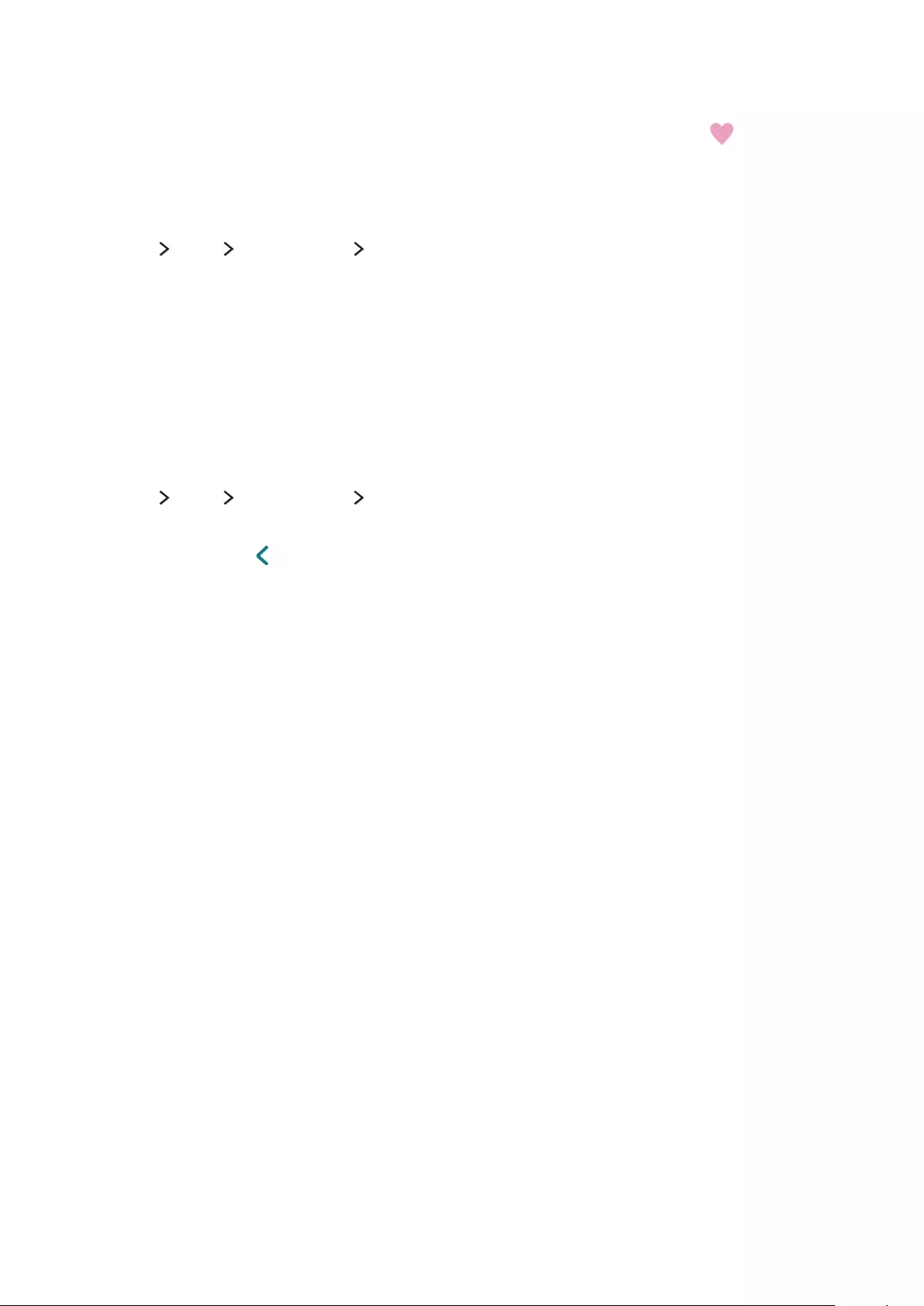
92
Erstellen einer persönlichen Favoritenliste
Favoritensender werden in den Fenstern Sender bearbeiten und Senderliste mit dem Symbol gekennzeichnet.
Sie können bis zu 5 Favoritenlisten erstellen.
Registrieren von Sendern als Favoriten
(MENU/123) MENU Senderempfang Favorit. bearb.
Sie können mehrere Sender gleichzeitig als Favorit registrieren.
1.
Wählen Sie aus der Liste im Fenster die Sender aus, die Sie zu Ihrer Favoritenliste hinzufügen möchten.
2.
Wählen Sie in diesem Fenster Favor. änd., um eine Favoritenliste auszuwählen.
3.
Wählen Sie auf dem Bildschirm Hinzufügen aus. Das Fernsehgerät fügt die ausgewählten Sender zu der von
Ihnen bestimmten Favoritenliste hinzu.
Auswählen und Anzeigen von Sendern nur aus der Favoritenliste
(MENU/123) MENU Senderempfang Senderliste
Sie können in der Favoritenliste blättern und einen Sender mit den Sendertasten (+/-) auswählen.
1.
Drücken Sie die Taste . Eine Favoritenliste wird angezeigt.
2.
Markieren Sie mit der Sendertaste (+/-) in der ausgewählten Favoritenliste einen Sender und wählen Sie
diesen dann aus. Der Sender wechselt.
"Eine Favoritenliste kann nur dann ausgewählt werden, wenn sie mindestens einen Favoritensender enthält.
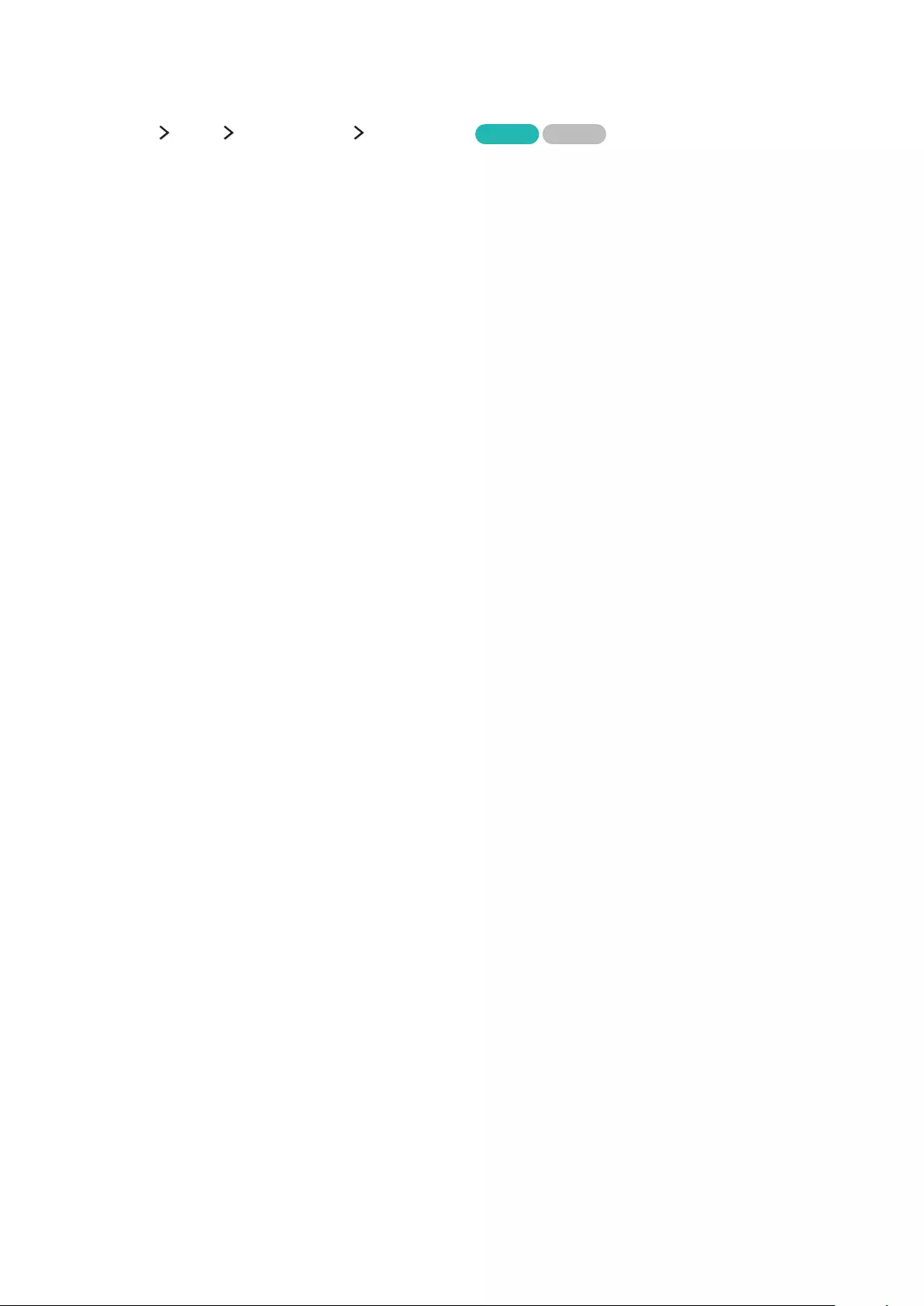
92 93
Bearbeiten einer Favoritenliste
(MENU/123) MENU Senderempfang Favorit. bearb. Jetzt test. Jetzt test.
Verwenden der Menüoptionen im Fenster „Favoriten bearbeiten“
Durch Auswahl von Optionen im Fenster Favorit. bearb.Sie können Sie die folgenden Optionen öffnen.
●Alle wählen / Alle abwählen
Hiermit wählen Sie alle auf dem Fernsehgerät gespeicherten Sender aus bzw. heben die Auswahl auf.
●In Favoriten kopier.
Hiermit kopieren Sie Sender aus einer Favoritenliste in eine andere.
"Weitere Informationen erhalten Sie im Abschnitt „Kopieren von Sendern aus einer Favoritenliste in eine andere.“.
"Diese Option ist nur verfügbar, wenn Sie einen oder mehrere Sender in mindestens eine Favoritenliste registriert
haben.
●Favoriten umbenennen
Umbenennen einer vorhandenen Favoritenliste.
"Weitere Informationen erhalten Sie im Abschnitt „Umbenennen einer Favoritenliste“.
"Diese Option ist nur verfügbar, wenn Sie einen oder mehrere Sender in mindestens eine Favoritenliste registriert
haben.
●Sortieren
Sortieren der nach Zahl oder Name angeordneten Liste.
"Diese Option ist nur für Digitalsender verfügbar.
●TV-Empf.
Hiermit können Sie zwischen Terrestrisch, Kabel und Satellit wählen.
"Die Verfügbarkeit dieser Funktion ist abhängig vom jeweiligen Modell und der jeweiligen Region.
●Sender bearbeiten
Hiermit können Sie die auf dem Fernsehgerät gespeicherten Sender verwalten.
"Weitere Informationen erhalten Sie im Abschnitt „Registrieren, Entfernen und Bearbeiten von Sendern“.
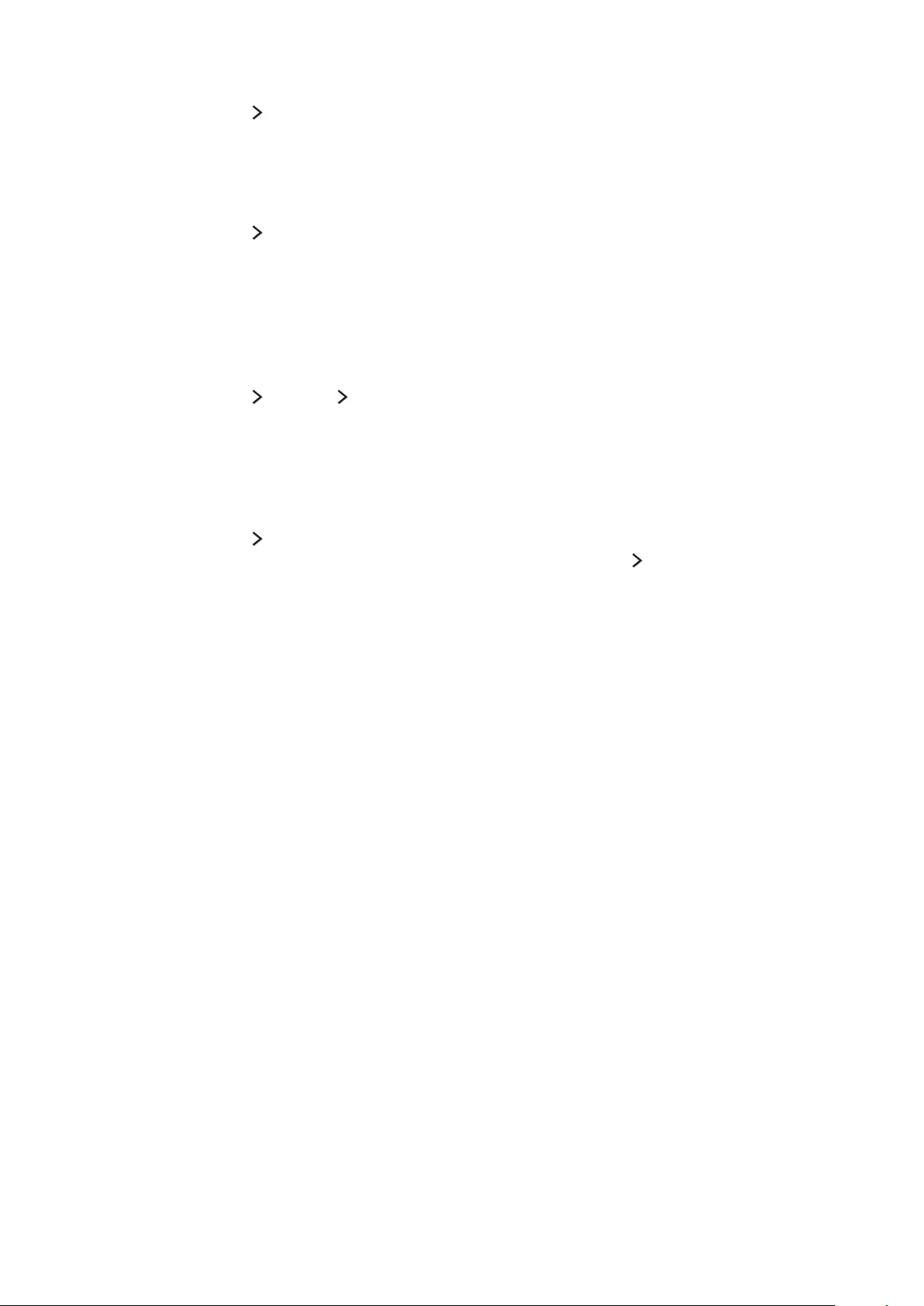
94
Entfernen registrierter Sender aus einer Favoritenliste
Wählen Sie Favorit. bearb. Favor. änd., um zu der Favoritenliste zu wechseln, in der die zu entfernenden Sender
enthalten sind. Wählen Sie zunächst die gewünschten Sender und dann Entfernen.
Ändern der Reihenfolge in einer Favoritenliste
Wählen Sie Favorit. bearb. Favor. änd., um zu der Favoritenliste zu wechseln, in der die zu sortierenden Sender
enthalten sind. Wählen Sie zunächst die gewünschten Sender und dann Reihenf. änd.. Das Fenster Reihenf. änd.
wird angezeigt. Wählen Sie mit der Auf-/Ab-Taste die neue Position der Sender aus. Drücken Sie die Eingabetaste,
um die Sender an ihrer neuen Position in der Liste abzulegen.
Umbenennen einer Favoritenliste
Wählen Sie Favorit. bearb. Optionen Favoriten umbenennen. Wählen Sie die Favoritenliste aus, die Sie
umbenennen möchten. Geben Sie mit Hilfe der nun angezeigten Bildschirmtastatur den neuen Namen ein und
wählen Sie dann Fertig. Wählen Sie OK aus.
Kopieren von Sendern aus einer Favoritenliste in eine andere.
Wählen Sie Favorit. bearb. Favor. änd., um zu der Favoritenliste zu wechseln, aus der Sie die Sender kopieren
möchten, und wählen Sie die betreffenden Sender dann aus. Wählen Sie Optionen In Favoriten kopier.. Wählen
Sie zunächst die Favoritenliste, in die die Sender eingefügt werden sollen, und dann OK. Wählen Sie noch einmal
OK.
"In Favoriten kopier. ist nur verfügbar, wenn in mindestens einer Favoritenliste Sender vorhanden sind.
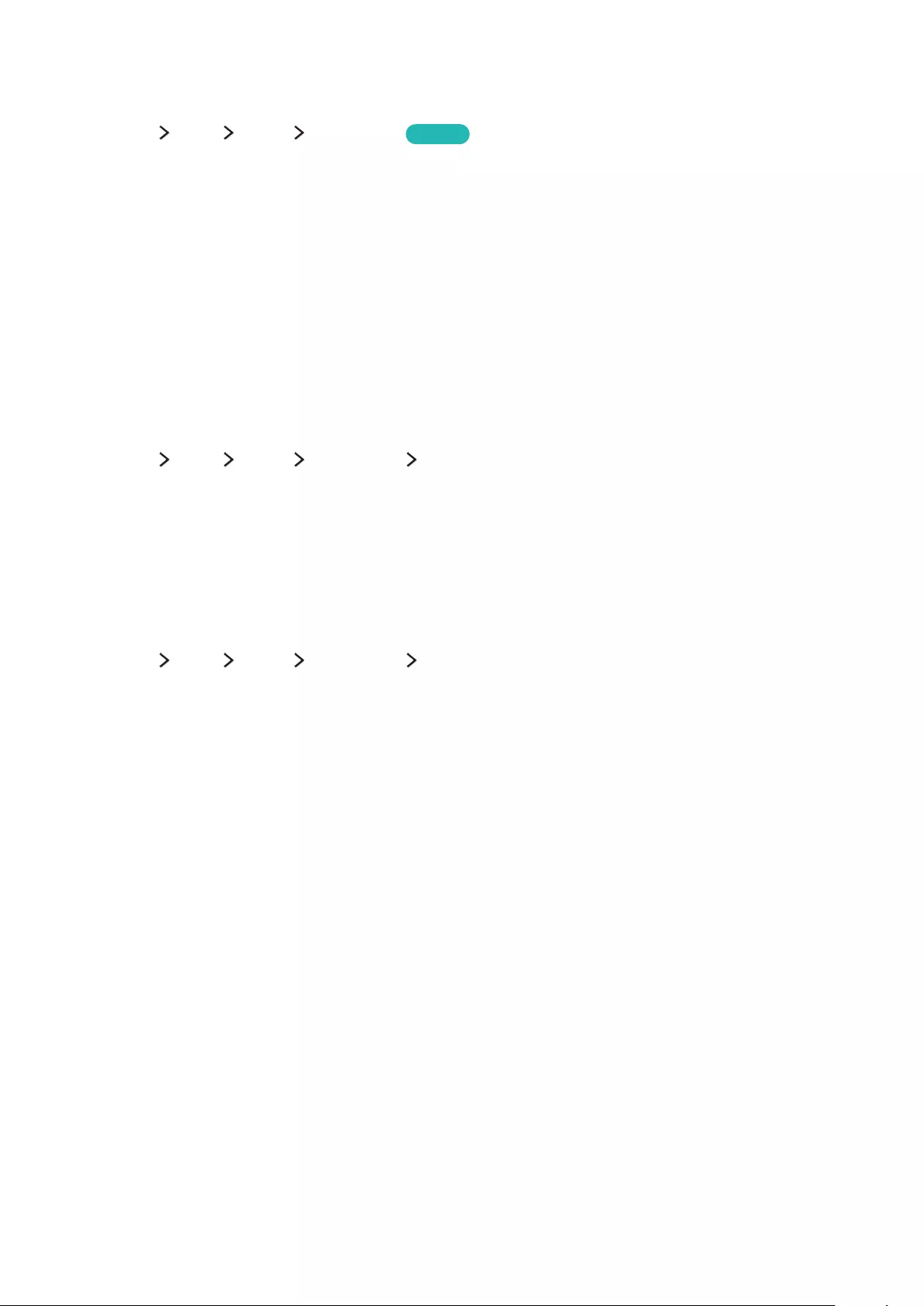
94 95
Realistischere Anzeige von Sportsendungen mit Sport-Modus
(MENU/123) MENU System Sport-Modus Jetzt test.
Mit Sport-Modus können Sie optimale Bild- und Toneinstellungen für Sportveranstaltungen erreichen, so
dass sie aussehen und klingen, als ob Sie tatsächlich dort wären. Wenn darüber hinaus ein Aufnahmegerät an
den Fernseher angeschlossen ist, wenn Sie Sport-Modus verwenden, können Sie die Aufnahme- wie auch die
Timeshift-Funktion verwenden, während Sie die Sportveranstaltung ansehen, und außerdem die Highlights der
aufgenommenen Sportveranstaltung automatisch oder manuell extrahieren.
"Die Verfügbarkeit dieser Funktion ist abhängig vom jeweiligen Modell und der jeweiligen Region.
"Weitere Informationen zum Aufnehmen von Sendungen und zum Verwenden von Aufnahmegeräten erhalten Sie unter
„Aufnehmen von Sendungen“.
"Weitere Informationen zur Timeshift-Funktion finden Sie unter „Verwenden von Timeshift“.
Aktivieren des Sport-Modus
(MENU/123) MENU System Sport-Modus Sport-Modus
Sie können den Sport-Modus aktivieren (Ein), damit Bild und Ton des Fernsehers automatisch für
Sportveranstaltungen optimiert werden.
"Durch Aktivieren von Sport-Modus werden der Bildmodus auf Stadion und der Tonmodus auf Stadion eingestellt.
Außerdem werden damit einige Menüs für Bild und Ton deaktiviert.
Auswählen der Sportart
(MENU/123) MENU System Sport-Modus Sportart
Freuen Sie sich auf optimale Bild- und Toneinstellungen für ausgewählte Sportarten.
"Die Verfügbarkeit dieser Funktion ist abhängig vom jeweiligen Modell und der jeweiligen Region.
"Die Anzahl der Optionen unter Sportart richtet sich nach der jeweiligen Region.
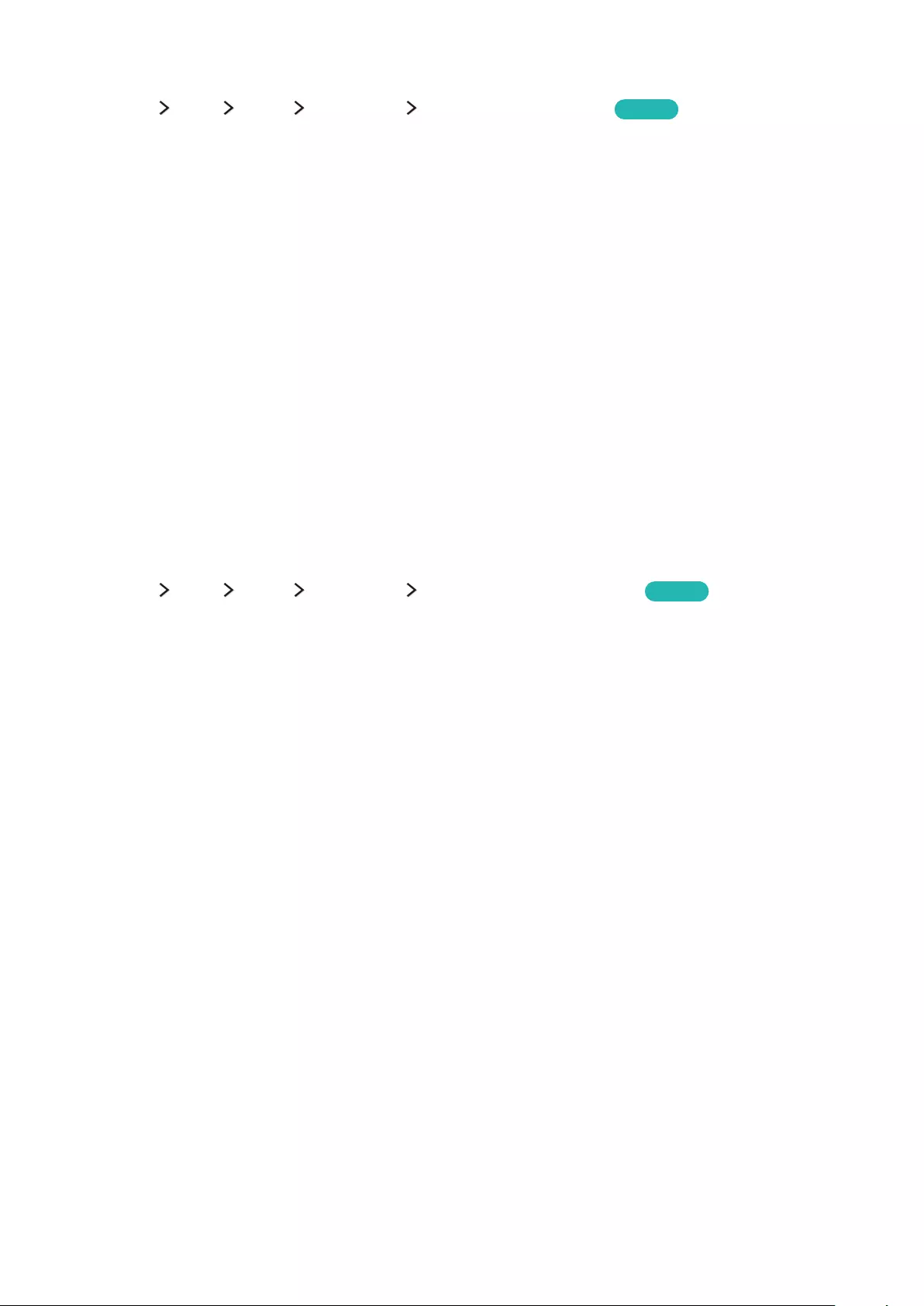
96
Benachrichtigung bei Spielbeginn
(MENU/123) MENU System Sport-Modus Spiele-Benachrichtigungen Jetzt test.
Bei Verwendung dieser Funktion werden Sie durch ein am unteren Bildschirmrand angezeigtes Popup-Fenster
informiert, sobald eine aktuell laufende Sportveranstaltung fortgesetzt wird. Wenn Sie beispielsweise während der
Werbeunterbrechung einer Sportsendung zu einem anderen Sender wechseln, werden Sie benachrichtigt, sobald
die Werbung zu Ende ist und die Sportsendung fortgesetzt wird.
Allerdings steht Spiele-Benachrichtigungen bei folgenden Funktionen des Fernsehgeräts nicht zur Verfügung:
–Wechseln des Eingangssignals mit der Taste SOURCE
–Wenn der 3D-Modus aktiviert ist
–Wenn Audio f. Sehgesch. aktiviert ist
–Wenn 2 verschiedene Tuner gleichzeitig 2 Sender aufnehmen
–Während der Wiedergabe von Inhalten unter EIGENE INHALTE
–Während der Verwendung der Funktion Bildschirmspiegelung
–Während der Wiedergabe von Highlights des derzeit laufenden Fußballspiels in UHD-Auflösung mit Hilfe der
Funktion Wiedergabegerät für markierte Clips
Automatisches Extrahieren von Highlights
(MENU/123) MENU System Sport-Modus Automatische Hervorhebungen Jetzt test.
Sie können Automatische Hervorhebungen aktivieren (Ein), um das Fernsehgerät so zu konfigurieren, dass die
Höhepunkte einer Sportveranstaltung automatisch extrahiert werden.
Allerdings steht Automatische Hervorhebungen bei folgenden Funktionen des Fernsehgeräts nicht zur Verfügung:
●Wechseln des Eingangssignals mit der Taste SOURCE
●Wenn der 3D-Modus aktiviert ist
●Wenn Audio f. Sehgesch. aktiviert ist
●Wenn 2 verschiedene Tuner gleichzeitig 2 Sender aufnehmen
●Während der Wiedergabe von Inhalten unter EIGENE INHALTE
●Während der Verwendung der Funktion Bildschirmspiegelung
●Während der Wiedergabe von Highlights des derzeit laufenden Fußballspiels in UHD-Auflösung mit Hilfe der
Funktion Wiedergabegerät für markierte Clips
"Die Verfügbarkeit dieser Funktion ist abhängig vom jeweiligen Modell und der jeweiligen Region.
"Die Leistung von Automatische Hervorhebungenhängt von den Eigenschaften des übertragenen Signals ab.
"Es empfiehlt sich, die Funktion Automatische Hervorhebungen nur für Fußballspiele zu verwenden. Wenn Sie die
Funktion für andere Sportveranstaltungen verwenden, werden möglicherweise irrelevante Ausschnitte angezeigt.
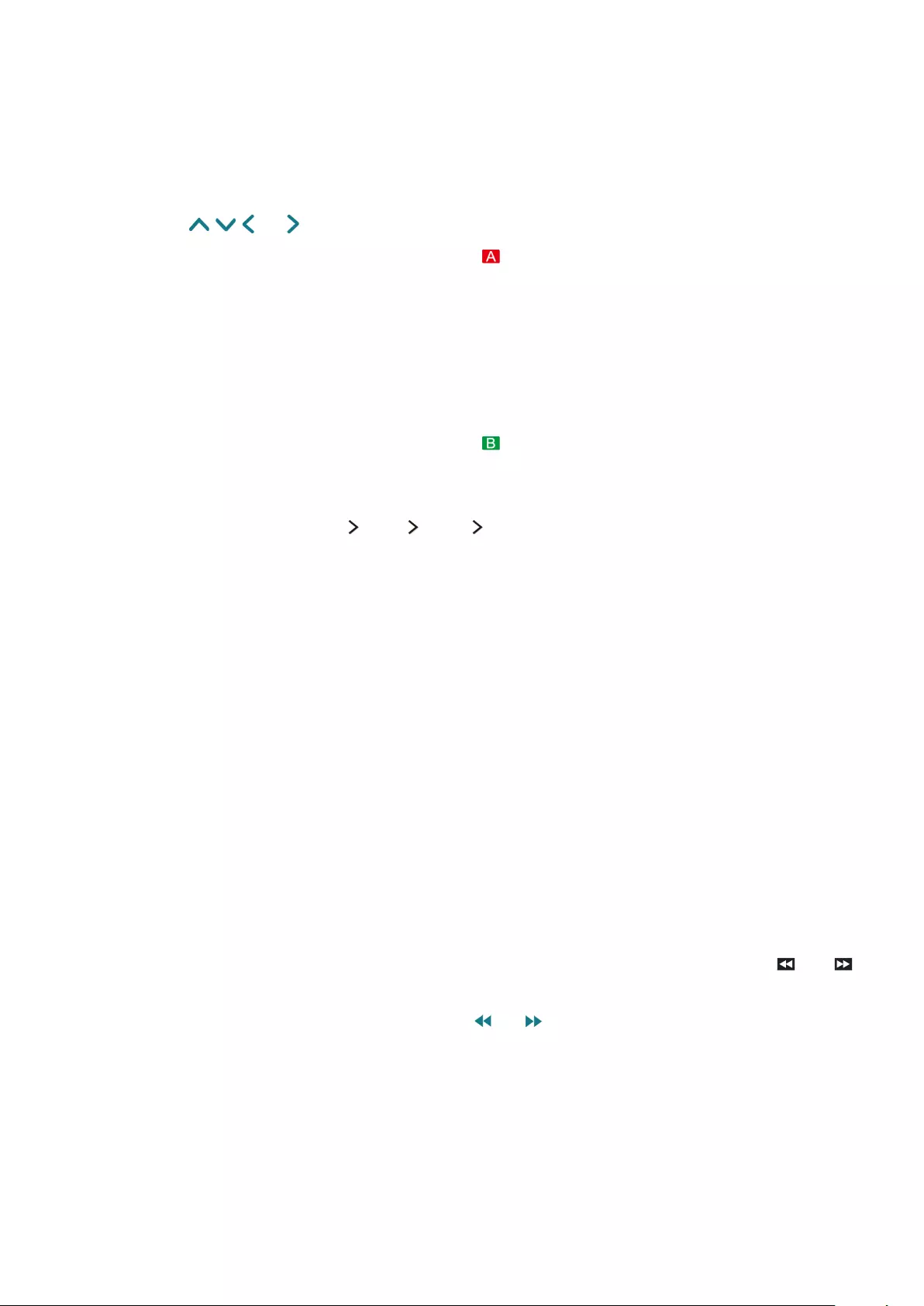
96 97
Verwenden der Funktionen bei der Anzeige von Sportveranstaltungen im
Sport-Modus
Sie können die folgenden Funktionen verwenden, nachdem Sie im Sport-Modus die Eingabetaste gedrückt haben.
●Zoom
Hiermit halten Sie die aktuelle Anzeige an und vergrößern einen beliebigen Bereich des Fensters, den Sie mit
den Tasten , , und auswählen.
"Um diese Funktion einfach zu starten, wählen die Taste aus oder drücken Sie darauf.
"Diese Funktion ist nicht verfügbar, wenn Sie 3D-Sender anzeigen und wenn PIP oder EIGENE INHALTE aktiv ist.
"Diese Funktion ist nicht verfügbar, wenn Datendienst aktiv ist.
●Manuelle Hervorhebung
Hiermit speichern Sie die letzten 10 Sekunden vor und die nächsten 10 Sekunden nach dem Drücken der
Taste.
"Um diese Funktion einfach zu starten, wählen die Taste aus oder drücken Sie darauf.
"Diese Funktion ist nur verfügbar, während eine Aufnahme läuft.
"Sie können das Fernsehgerät so einstellen, dass Highlights automatisch und ohne Benutzereingriff gespeichert
werden. Wählen Sie (MENU/123) MENU System Sport-Modus und aktivieren (Ein) Sie dann Automatische
Hervorhebungen.
●Aufnahme-Zeit
Hiermit stellen Sie die Aufnahmezeit ein.
"Diese Funktion ist nur verfügbar, während eine Aufnahme läuft.
●Aufnahme anhalten / Zu Live TV
–Hiermit können Sie eine Aufnahme beenden, wenn Sie eine laufende Sendung anzeigen.
–Hiermit können Sie zu einer laufenden Sendung wechseln, wenn Sie gerade eine aufgenommene Sendung
ansehen.
"Diese Funktion ist nur verfügbar, während eine Aufnahme läuft.
●Aufnehmen
Sie können die auf dem Fernsehschirm gezeigte Sportveranstaltung sofort aufnehmen.
"Diese Funktion ist nur verfügbar, wenn die Aufnahmefunktion unterstützt wird.
●Rücklauf / Schnellvorlauf
Drücken Sie auf der Samsung Smart Control zunächst die Taste MENU/123 und wählen Sie dann oder ,
um in 7 Stufen vor- bzw. zurückzuspulen.
"Drücken Sie auf der Standardfernbedienung die Taste bzw. .
"Diese Funktion für Schnellvorlauf ist nicht verfügbar, während Sie eine derzeit ausgestrahlte Sendung anschauen.
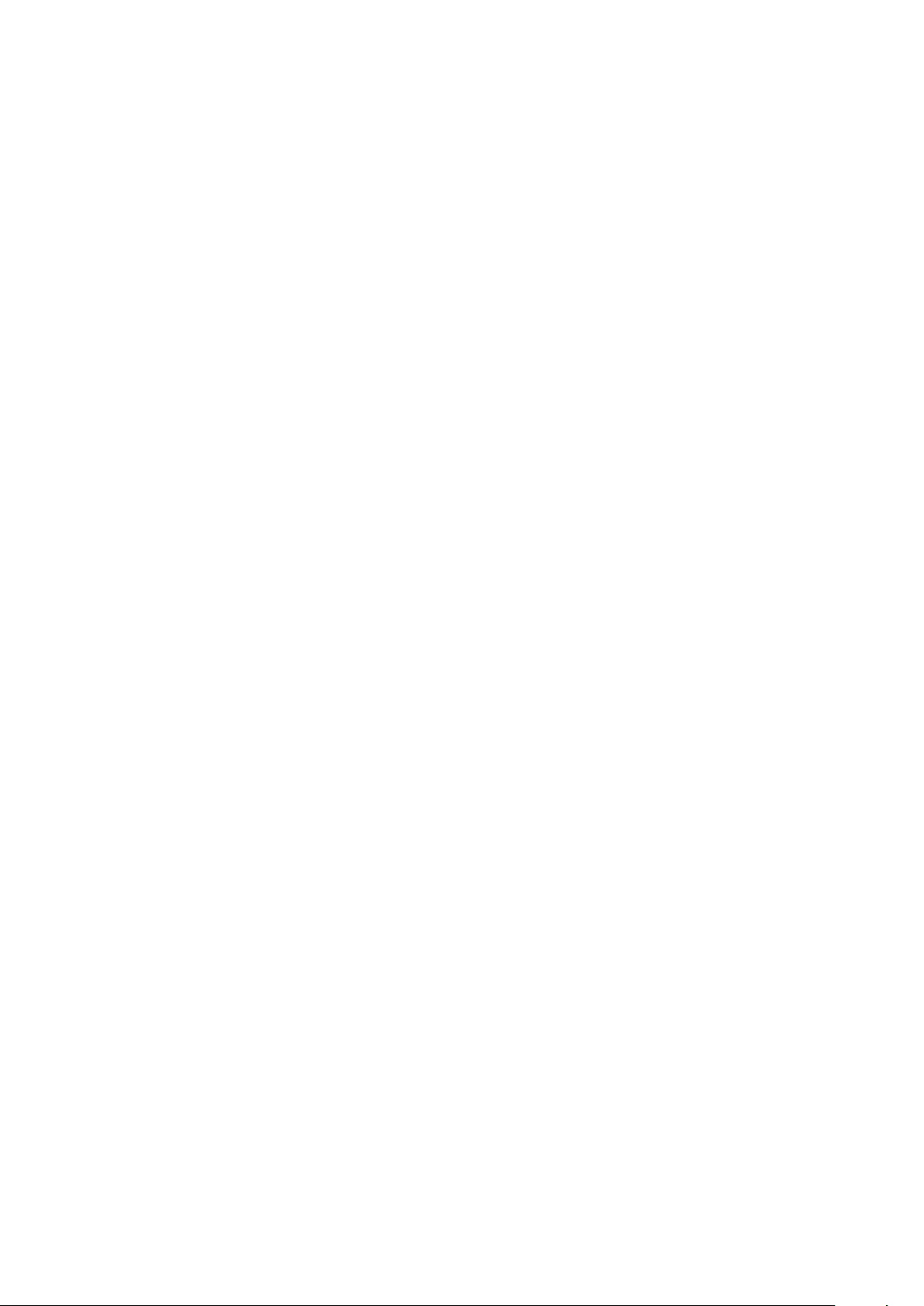
98
●Pause / Wiederg
Hiermit unterbrechen Sie die Wiedergabe einer Musikdatei bzw. setzen sie fort.
"Diese Funktion ist nur verfügbar, während eine Aufnahme läuft.
●Wiedergabegerät für markierte Clips
Hiermit können Sie das Fenster Wiedergabegerät für markierte Clips anzeigen und die gespeicherten
Höhepunkte aus der aufgenommenen Datei automatisch oder manuell abspielen. Allerdings steht
Wiedergabegerät für markierte Clips bei folgenden Funktionen des Fernsehgeräts nicht zur Verfügung:
–Wechseln des Eingangssignals mit der Taste SOURCE
–Wenn der 3D-Modus aktiviert ist
–Wenn Audio f. Sehgesch. aktiviert ist
–Wenn 2 verschiedene Tuner gleichzeitig 2 Sender aufnehmen
"Diese Funktion ist nur verfügbar, während eine Aufnahme läuft.
●Sehen Sie Live TV gleichzeitig
Hiermit können Sie eine laufende Sendung in einem PIP-Fenster ansehen, während Sie zugleich eine
aufgenommene Sendung ansehen. Um den PIP-Modus zu beenden, drücken Sie die Taste noch einmal.
Allerdings steht Sehen Sie Live TV gleichzeitig bei folgenden Funktionen des Fernsehgeräts nicht zur
Verfügung:
–Wechseln des Eingangssignals mit der Taste SOURCE
–Wenn der 3D-Modus aktiviert ist
–Wenn Audio f. Sehgesch. aktiviert ist
–Wenn 2 verschiedene Tuner gleichzeitig 2 Sender aufnehmen
–Während der Wiedergabe eines Fußballspiels in UHD-Auflösung
"Diese Funktion ist nur verfügbar, während eine Aufnahme läuft.
"Diese Funktion ist nur verfügbar, während Sie eine aufgenommene Sendung ansehen.
●Weitere Infos
Hiermit zeigen Sie Detailinformationen zur aktuellen Sendung an.
"Diese Funktion ist nur verfügbar, während Sie eine laufende Sendung ansehen.
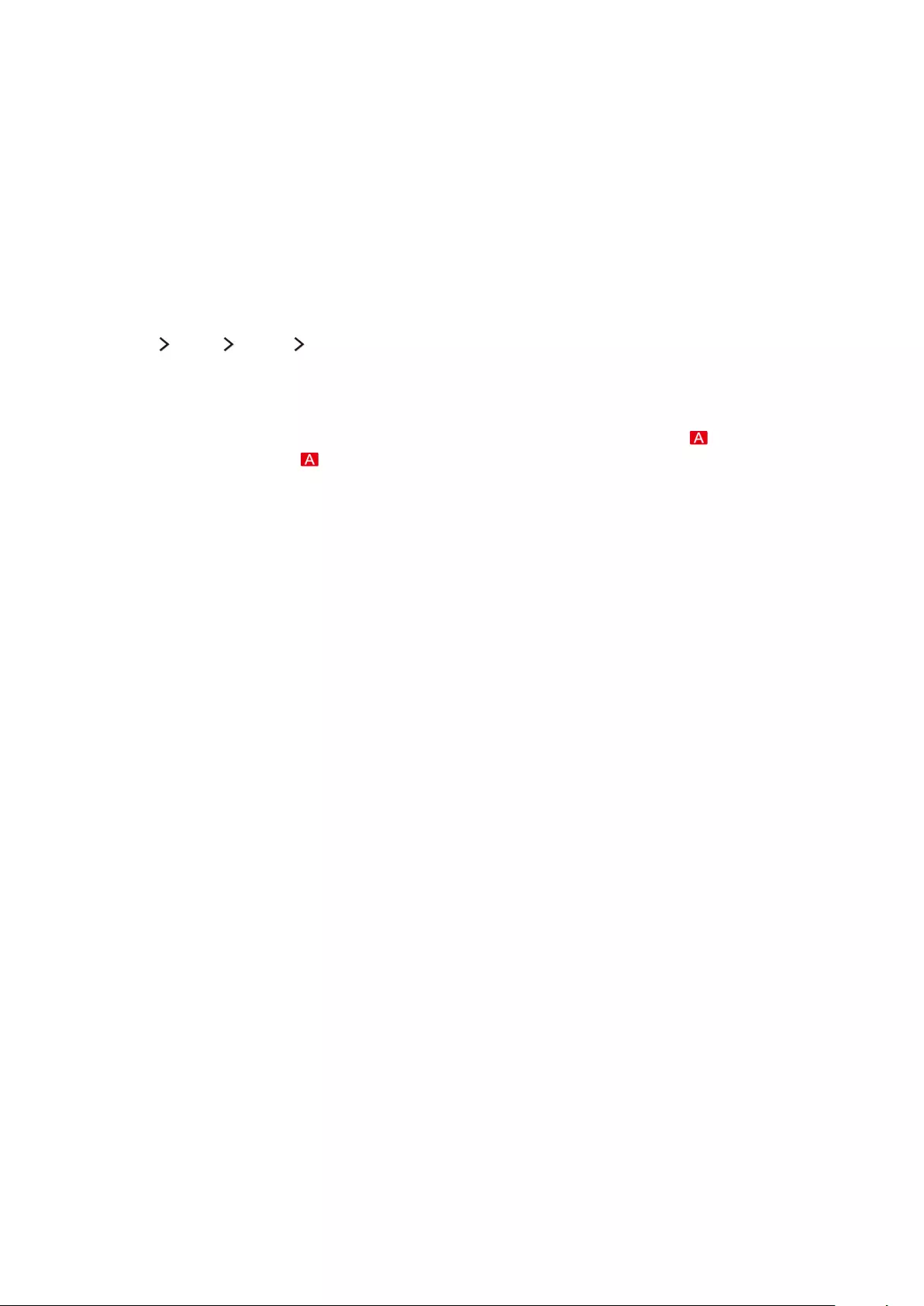
98 99
Anzeigen eines im Sport-Modus aufgenommenen Spiels
Mit TV-Aufzeichnung können Sie eine Spielaufzeichnung im Fenster EIGENE INHALTE anzeigen.
"Die Verfügbarkeit dieser Funktion ist abhängig vom jeweiligen Modell und der jeweiligen Region.
"Weitere Informationen erhalten Sie im Abschnitt „Anzeigen aufgenommener Sendungen“.
Wiedergeben von Filmen mit optimierten Bild- und
Toneinstellungen im Modus für afrikanische Filminhalte
(MENU/123) MENU System African Cinema Mode
Bei Aktivierung (Ein) des African Cinema Mode werden die Bild- und Toneinstellungen für populäre Inhalte
optimiert. Im benutzerdefinierten Modus können Sie außerdem das Bildformat und die Position des Bilds
optimieren. Zum Ändern des Bildformats oder der Bildposition drücken Sie auf der Samsung Smart Control die
Taste MENU/123, und wählen Sie anschließend auf der virtuellen Fernbedienung die Taste . Drücken Sie auf der
Standardfernbedienung die Taste .
"Die Verfügbarkeit dieser Funktion ist abhängig vom jeweiligen Modell und der jeweiligen Region.
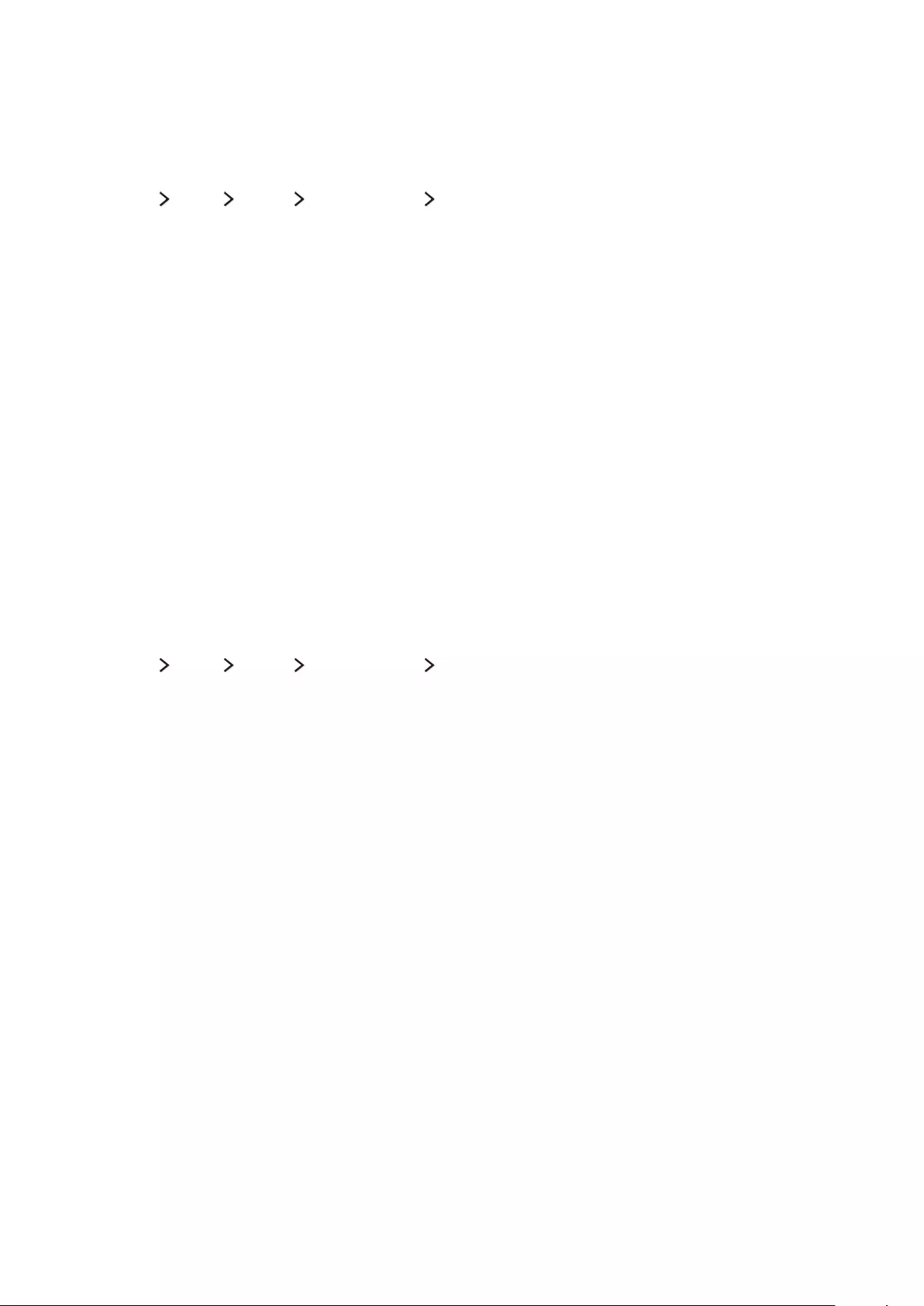
100
Zusätzliche beim Fernsehen verfügbare Funktionen
Anzeigen von Fernsehsendungen mit Untertiteln
(MENU/123) MENU System Barrierefreiheit Untertitel
Sie können Fernsehsendungen mit Untertiteln anzeigen.
"Die Verfügbarkeit dieser Funktion ist abhängig vom jeweiligen Modell und der jeweiligen Region.
"DVD-Untertitel sind nur bei Anschluss des DVD-Players an einen externen Eingang verfügbar.
●Untertitel
Hiermit aktivieren bzw. deaktivieren Sie die Untertitel.
●Untertitelmodus
Hiermit können Sie den Untertitelmodus festlegen.
●Untertitelsprache
Hiermit stellen Sie die Untertitelsprache ein.
"Das Fernsehgerät kann die Untertitel von DVDs oder Blu-rays weder steuern noch ändern. Wenn Sie die Untertitel
einer DVD oder Blu-ray einstellen möchten, verwenden Sie die Untertitelfunktion des DVD- oder Blu-ray-Players
sowie dessen Fernbedienung.
Auswählen der Untertitelsprache für Fernsehsendungen
(MENU/123) MENU System Barrierefreiheit Untertitel
Sie können die Standarduntertitelsprache einstellen. Die verfügbaren Untertitelmodi sind abhängig von der
jeweiligen Fernsehsendung.
●Primäre Untertitelspr.
Hiermit stellen Sie die primäre Untertitelsprache ein.
●Sekund. Untertitelspr.
Hiermit stellen Sie die sekundäre Untertitelsprache ein.
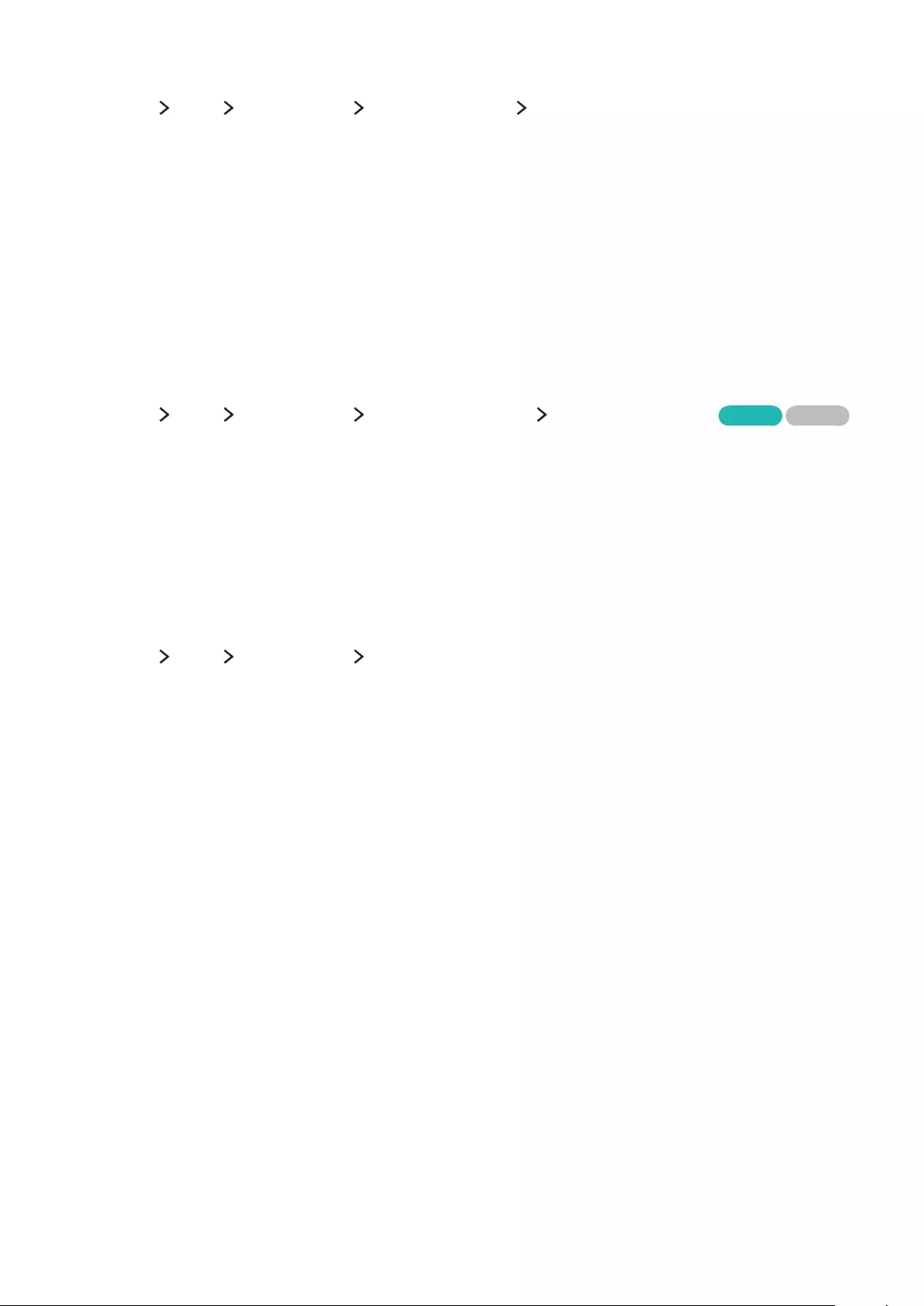
100 101
Lesen von digitalem Text
(MENU/123) MENU Senderempfang Sendereinstellungen Digitaltext
Sie können diese Funktion verwenden, wenn Sie eine Sendung sehen, die sowohl Texte als auch Multimedia-Inhalte
umfasst.
"Diese Funktion ist nur in Großbritannien verfügbar.
"MHEG (Multimedia and Hypermedia Information Coding Experts Group): Ein internationaler Standard für
Datenkodiersysteme, die in Multimedia und Hypermedia Einsatz finden. Dies ist ein höheres Niveau als das MPEG-System,
das solche datenverknüpfenden Hypertextmedien wie Standbilder, Zeichendienst, Animations-, Grafik- und Videodateien
sowie Multimediadateien umfasst. MHEG ist eine Technologie für Laufzeitinteraktion mit dem Benutzer, und sie wird
auf verschiedenen Gebieten verwendet, z. B. Video-On-Demand (VOD), Interactive TV (ITV), Electronic Commerce (EC),
Teleweiterbildung, Telekonferenzen, digitale Bibliotheken und Netzwerkspiele.
Suchen nach verfügbaren Sendern
(MENU/123) MENU Senderempfang Autom. Sendersuchlauf Autom. Sendersuchlauf Jetzt test. Jetzt test.
Sie können das Fernsehgerät den gesamten Frequenzbereich, der am Antenneneingang zur Verfügung steht,
automatisch durchsuchen und gefundene Sender in die Senderliste aufnehmen lassen. Wählen Sie Start aus.
"Die Verfügbarkeit dieser Funktion ist abhängig vom jeweiligen Modell und der jeweiligen Region.
"Wenn das Fernsehgerät mit einem Kabel- oder Satellitenreceiver verbunden ist, brauchen Sie dies nicht zu tun.
"Das DVB-T2-System ist in bestimmten Regionen nicht verfügbar.
Wählen Sie eine Art des Antennenanschlusses.
(MENU/123) MENU Senderempfang Antennen-Verbindungstyp
Mit einem geeigneten Antennenanschluss können Sie Fernsehsendungen anzeigen. Wählen Sie Ein Oszillator oder
Zwei Oszillatoren.
"Diese Funktion ist verfügbar, wenn TV-Empf. auf Satellit eingestellt ist.
"Die Verfügbarkeit dieser Funktion ist abhängig vom jeweiligen Modell und der jeweiligen Region.
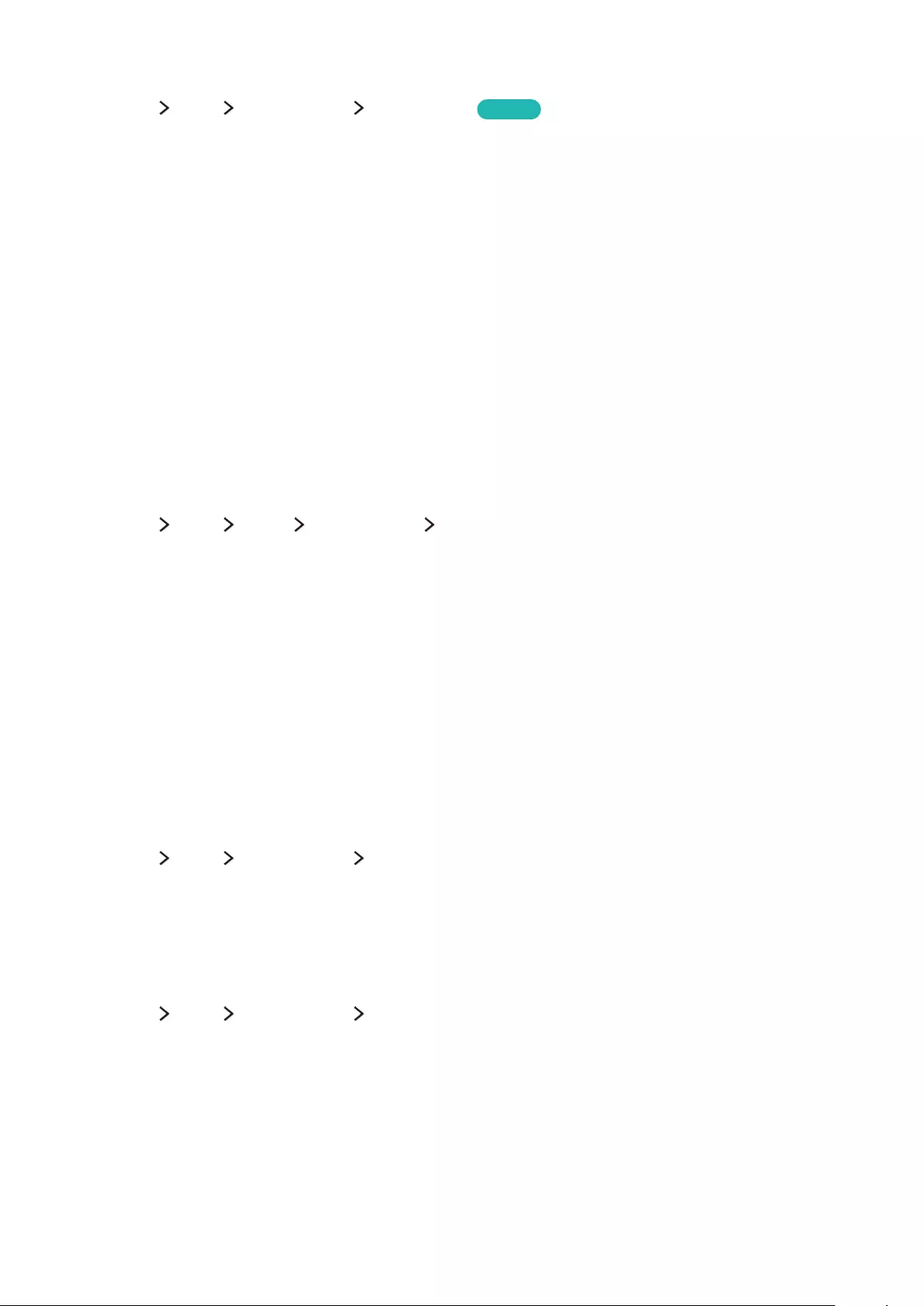
102
Auswählen der Audiowiedergabesprache
(MENU/123) MENU Senderempfang Audiooptionen Jetzt test.
Sie können eine Audiooption auswählen, die für die jeweiligen Sendeinhalte geeignet sind.
●Wiedergabesprache
Hiermit ändern Sie die Standardwiedergabesprachen.
–Primäre Audiosprache: Hiermit stellen Sie die primäre Wiedergabesprache ein.
–Sekundäre Audiosprache: Hiermit stellen Sie die sekundäre Wiedergabesprache ein.
"Welche Sprache verfügbar ist, hängt von der jeweiligen Sendung ab.
●Audioformat
Hiermit wechseln Sie das Audioformat.
"Welches Audioformat unterstützt wird, hängt vom jeweils gesendeten Programm ab.
"Diese Option ist nur bei Digitalsendern verfügbar.
Audio f. Sehgesch.
(MENU/123) MENU System Barrierefreiheit Audio f. Sehgesch.
Diese Funktion verwendet den Audiostream für den Audiokommentar (Audio für Sehgeschädigte), der vom
Sender zusammen mit dem Vordergrundton übertragen wird. Stellen Sie die Lautstärke des Audiokommentars mit
Lautstärke ein.
"Diese Funktion ist nur bei Digitalsendern verfügbar.
●Audio f. Sehgesch.
Hiermit wird der Audiokommentar für Sehgeschädigte ein- und ausgeschaltet.
●Lautstärke
Hiermit stellen Sie die Lautstärke des Audiokommentars für Sehgeschädigte ein.
Genreauswahl
(MENU/123) MENU Senderempfang Genreauswahl
Sie können die Sender-Genreauswahl aktivieren oder deaktivieren, wenn das Fernsehprogramm angezeigt wird.
"Die Verfügbarkeit dieser Funktion ist abhängig vom jeweiligen Modell und der jeweiligen Region.
Verwenden des Genres für Erwachsene
(MENU/123) MENU Senderempfang Aktiv. d. Erw.-Genre
Hiermit aktivieren oder deaktivieren Sie alle Dienste für Erwachsene. Nach dem Deaktivieren stehen Dienste für
Erwachsene nicht mehr zur Verfügung.
"Die Verfügbarkeit dieser Funktion ist abhängig vom jeweiligen Modell und der jeweiligen Region.
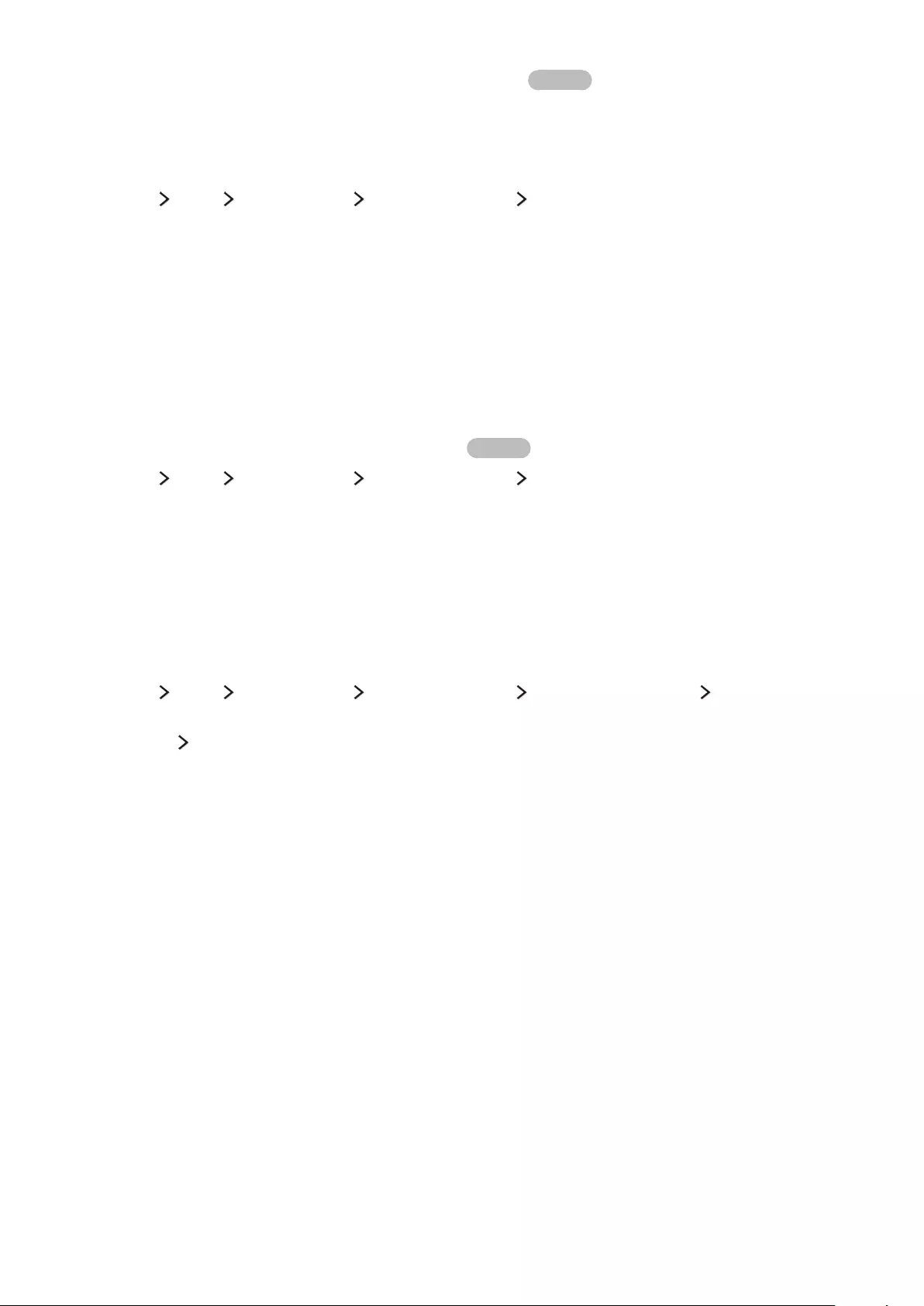
102 103
Verwenden der Sendereinstellungen Jetzt test.
Festlegen des Landes (Region)
(MENU/123) MENU Senderempfang Sendereinstellungen Land (Region)
Sie können Ihr Land auswählen, damit das Fernsehgerät automatisch die richtigen Sender einstellen kann.
1.
Geben Sie Ihre PIN ein.
2.
Ändern Sie Ihre Region. Wählen Sie Digitaler Sender, um das Land für die digitalen Sender zu ändern. Wählen
Sie Analogsender, um das Land für die analogen Sender zu ändern.
"Diese Funktion ist nicht in allen Regionen verfügbar.
"Die auf dem Fernsehbildschirm angezeigte Liste der Länder (Regionen) richtet sich nach Ihrer geographischen Region.
Manuelles Einstellen der Sendesignale Jetzt test.
(MENU/123) MENU Senderempfang Sendereinstellungen Man. Sendereinstellung
Sie können eine manuelle Suche nach allen Sender durchführen und die gefundenen Sender im Fernsehgerät
speichern. Mit Stopp können Sie den Suchlauf beenden.
"Die Verfügbarkeit dieser Funktion ist abhängig vom jeweiligen Modell und der jeweiligen Region.
"Diese Option ist nur verfügbar, wenn TV-Empf. auf Terrestrisch oder Kabel eingestellt ist.
Einstellen von digitalen Sendern
(MENU/123) MENU Senderempfang Sendereinstellungen Man. Sendereinstellung Einstellung von
Digitalsendern
Wählen Sie Neu Suchen, um automatisch nach digitalen Sendern zu suchen und und die gefundenen Sender im
Fernsehgerät zu speichern.

104
Einstellen von analogen Sendern
(MENU/123) MENU Senderempfang Sendereinstellungen Man. Sendereinstellung Einstellung von
Analogsendern
Wählen Sie Neu und konfigurieren Sie Programm, Fernsehnorm, Tonsystem, Sender und Suchen für die Suche nach
analogen Sendern. Wählen Sie dann Speich., um die gefundenen Sender im Fernsehgerät zu speichern.
"Diese Funktion ist nur für Analogsendungen verfügbar.
Feinabstimmung des Bildschirms Jetzt test.
(MENU/123) MENU Senderempfang Sendereinstellungen Feinabstimmung
Wenn analoge Bilder zittern und verrauscht sind, müssen Sie eine Feinabstimmung des Signals durchführen, um die
Bildqualität zu verbessern.
"Diese Funktion ist nur für Analogsendungen verfügbar.
Übertragen der Senderliste
(MENU/123) MENU Senderempfang Sendereinstellungen Senderliste übertrag.
Sie können die Senderliste auf einen USB-Speicher exportieren oder von dort importieren.
●Von USB importieren: Hiermit importieren Sie eine Senderliste, die auf einem USB-Gerät gespeichert ist.
●Auf USB exportieren: Hiermit können Sie die im Fernsehgerät gespeicherte Senderliste auf einem USB-
Speicher exportieren.
"Diese Funktion ist verfügbar, wenn ein USB-Speicher angeschlossen ist.
Löschen eines CAM-Bedienerprofils
(MENU/123) MENU Senderempfang Sendereinstellungen CAM-Bedienerprofil löschen
Sie können den CAM-Anbieter löschen.
"Die Verfügbarkeit dieser Funktion ist abhängig vom jeweiligen Modell und der jeweiligen Region.
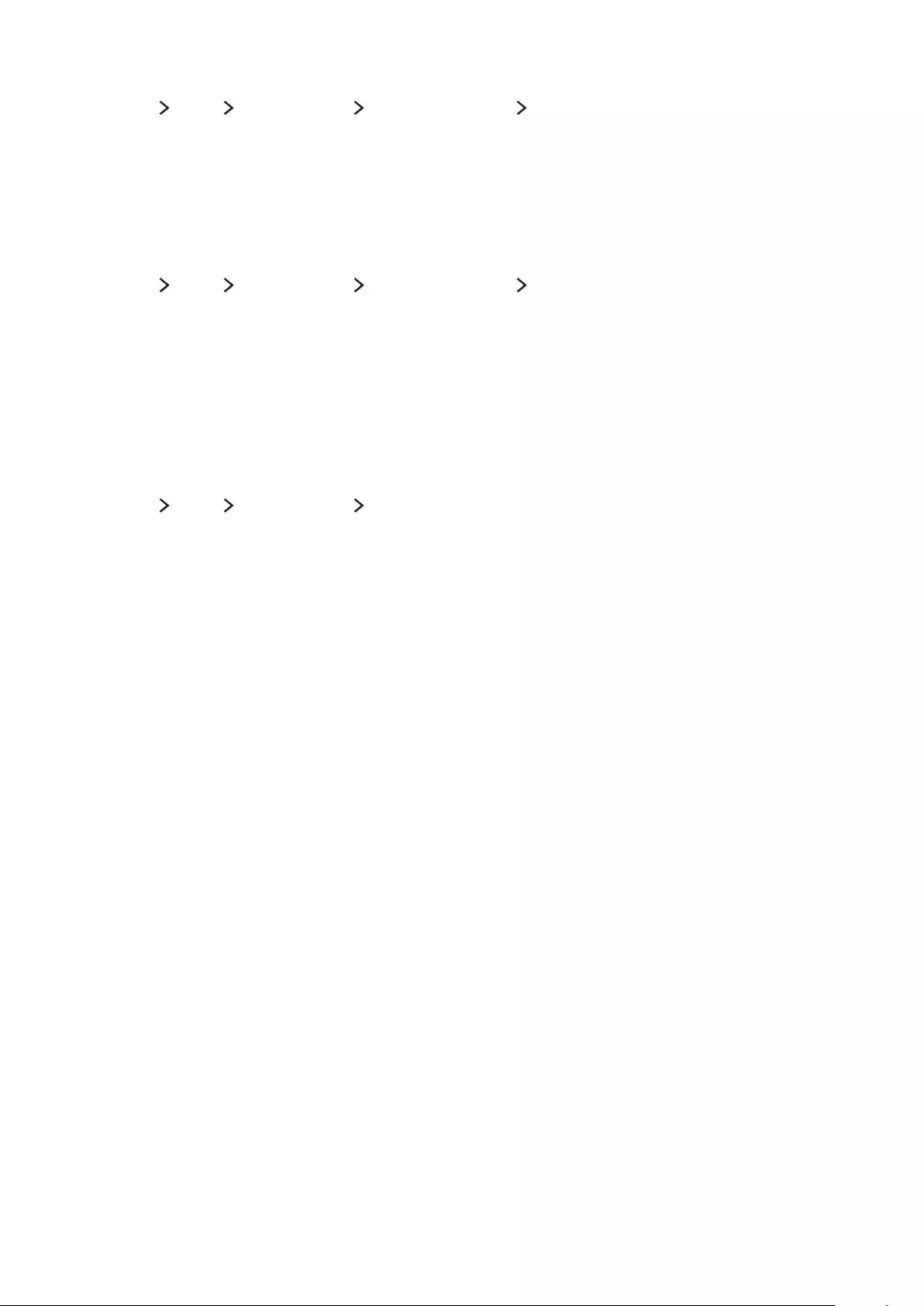
104 105
Einrichten des Satellitensystems
(MENU/123) MENU Senderempfang Sendereinstellungen Satellitensystem
Sie können verschiedene Einstellungen für Satellitenschüsseln konfigurieren, ehe Sie einen Sendersuchlauf
durchführen.
"Die Verfügbarkeit dieser Funktion ist abhängig vom jeweiligen Modell und der jeweiligen Region.
Ändern der Teletextsprache
(MENU/123) MENU Senderempfang Sendereinstellungen Teletextsprache
Sie können die Teletextsprache festlegen oder ändern. Um Teletext in Ihrer bevorzugten Sprache anzusehen,
wählen Sie eine Sprache zur Verwendung als Primäre Teletextspr.. Wenn diese Sprache nicht unterstützt wird,
können Sie den Teletext in Ihrer zweiten bevorzugten Sprache ausgeben, die bei Sekundäre Teletextspr. festgelegt
wurde.
"Die Verfügbarkeit dieser Funktion ist abhängig vom jeweiligen Modell und der jeweiligen Region.
Anzeigen des Common Interface-Menüs
(MENU/123) MENU Senderempfang Common Interface
Sie können Informationen über das Common Interface anzeigen.
●CI-Menü
Hiermit kann der Benutzer seine Auswahl in dem vom CAM-Modul bereitgestellten Menü treffen. Wählen Sie
ausgehend vom Menü „PC-Karte“ das CI-Menü aus.
●CAM Video-Transcoding
Hiermit konfigurieren Sie die Einstellungen so, dass der Videocodec aus dem CAM automatisch transkodiert
wird. Deaktivieren (Off (Aus)) Sie die Option, wenn Sie sie nicht verwenden möchten.
"Sie müssen ein CAM-Modul verwenden, das die Transkodierung des Videocodecs unterstützt.
●Anwendungsinformationen
Hiermit zeigen Sie Informationen zu dem in den CI-Steckplatz eingesetzten CAM-Modul und zur „CI“- oder
„CI+“-Karte an, die in das CAM-Modul eingesetzt wurde. Sie können das CAM-Modul jederzeit installieren.
Das Fernsehgerät kann dabei ein- oder ausgeschaltet sein.
●CICAM-PIN-Manager
Hiermit können Sie die PIN des CICAM (Common Interface Common Access Module) verwalten. Sie können
eine PIN speichern, eine gespeicherte PIN ändern und andere Einstellungen vornehmen.
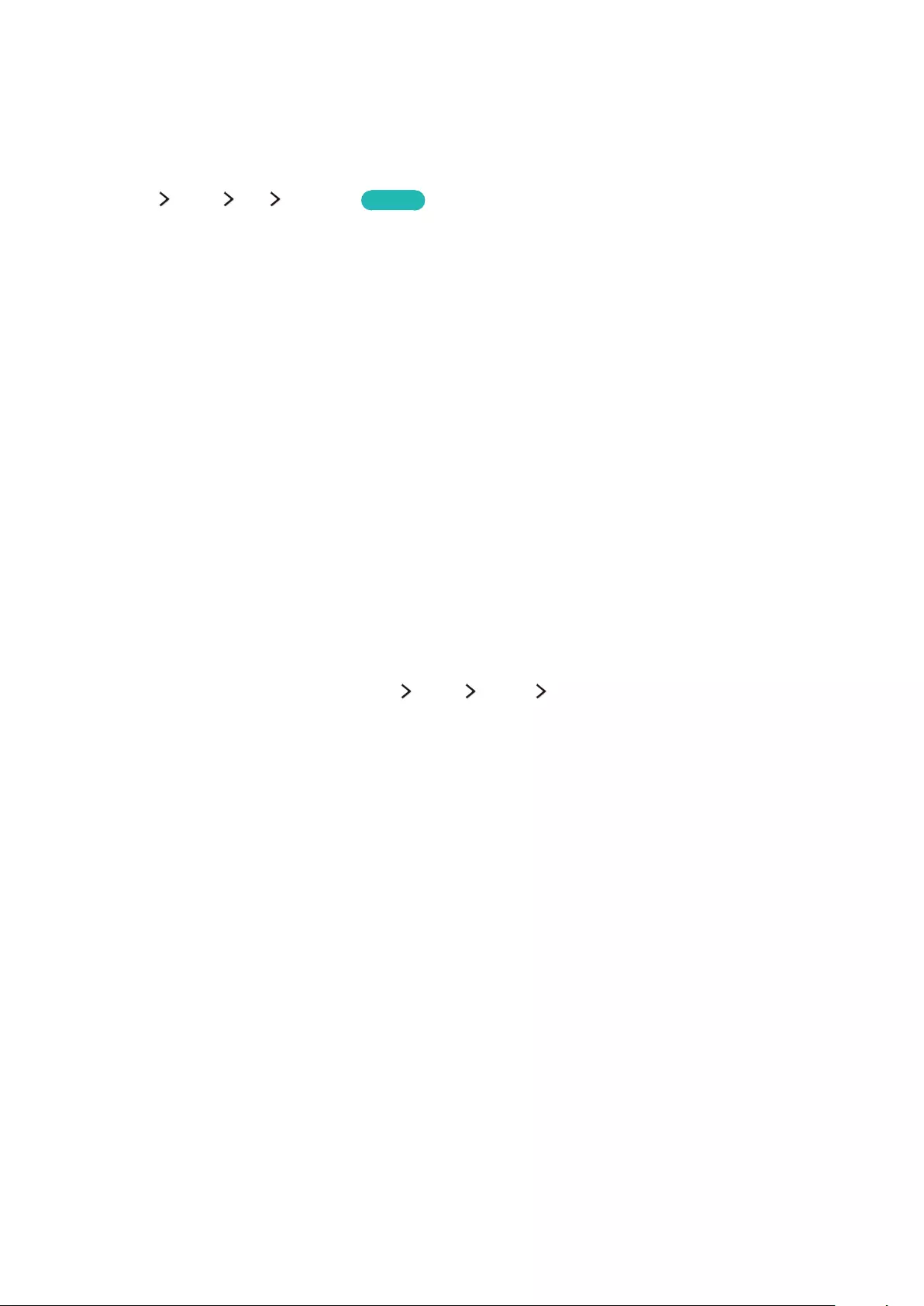
106
Anpassen der Bildqualität
Auswählen eines Bildmodus
(MENU/123) MENU Bild Bildmodus Jetzt test.
Sie können den Bildmodus auswählen, der für ein optimales Fernseherlebnis sorgt.
●Dynamisch
Hiermit wird das Bild deutlicher, wenn die Umgebungsbeleuchtung so hell ist, dass das Bild nur schwer zu
erkennen ist.
●Standard
Dies ist der für die meisten Umgebungen geeignete Standardmodus.
●Natural
Reduziert die Belastung der Augen.
●Film
Hiermit wird der Bildschirm abgedunkelt, die Blendung reduziert und müde Augen werden entlastet.
Verwenden Sie diesen Modus beim Fernsehen in einem abgedunkelten Raum, oder wenn Sie einen Film
ansehen.
●Unterhalt.
Sorgt für schärfere Bilder und eine dynamischeres Fernseherlebnis.
●Stadion
Wenn Sie den Sport-Modus ((MENU/123) MENU System Sport-Modus) aktivieren (auf Ein einstellen),
wird der Bildmodus automatisch auf Stadion eingestellt, damit die Bildeinstellungen auf Werte konfiguriert
werden, die für Sportveranstaltungen geeignet sind.
"Wenn die Eingangsquelle auf „PC“ eingestellt ist, sind nur die Modi Standard und Unterhalt. verfügbar.
"Stellen Sie Gerätetyp bearbeiten auf DVI PC oder PC ein, wenn zwar ein PC an den Fernseher angeschlossen, aber der
Modus Unterhalt. nicht verfügbar ist.
Bild und Ton
Sie können die Bild- und Toneinstellungen für ein besseres Fernseherlebnis anpassen.
Ändern Sie die Bild- und Toneinstellungen und verwenden Sie weiter Hilfsfunktionen für Bild und Ton.
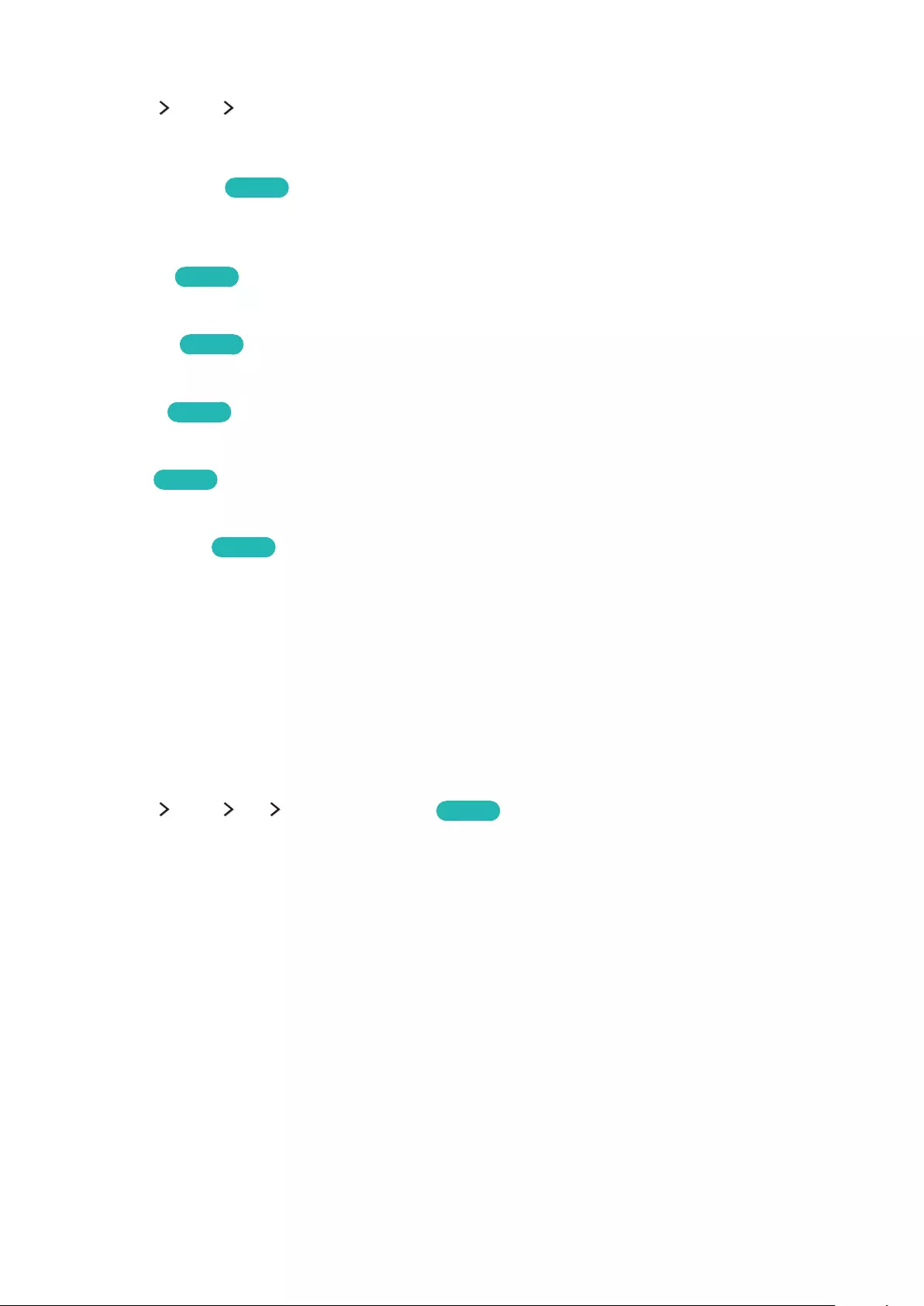
106 107
Anpassen der Bildqualität
(MENU/123) MENU Bild
Sie können die folgenden Einstellungen für die Bildqualität für jede Kombination von Eingangsquelle und Bildmodus
manuell anpassen.
●Hintergrundbel. Jetzt test.
Hiermit passen Sie die Helligkeit der einzelnen Pixel an. Hiermit können Sie die Helligkeit verringern, um den
Stromverbrauch zu reduzieren.
●Kontrast Jetzt test.
Hiermit stellen Sie den Bildkontrast ein.
●Helligkeit Jetzt test.
Hiermit passen Sie die Gesamthelligkeit an.
●Schärfe Jetzt test.
Hiermit erhöhen oder verringern Sie die Schärfe der angezeigten Objekte.
●Farbe Jetzt test.
Hiermit stellen Sie die Gesamtfarbsättigung ein.
●Farbton (G/R) Jetzt test.
Verändert das Farbverhältnis zwischen Grün und Rot. Erhöhen Sie den Grünwert, um das Grün mehr zu
sättigen, und den Rotwert, um die Rottöne stärker zu sättigen.
"Der Fernseher speichert die eingestellten Werte für die aktuelle Eingangsquelle und den Bildmodus und wendet diese
Werte bei Verwendung der gleichen Eingangsquelle und des gleichen Bildmodus an.
"Die Einstellungen für Farbe und Farbton (G/R) können nur dann angepasst werden, wenn das Fernsehgerät über ein
HDMI/DVI-Kabel an einen Computer angeschlossen ist
Anwenden der aktuellen Bildeinstellungen auf anderen Eingabequellen
(MENU/123) MENU Bild Bildmodus anwenden Jetzt test.
Sie können die Einstellungen für die Bildqualität auf die der aktuelle und andere Eingangsquellen anwenden.
●Alle Quellen
Hiermit wenden Sie die Einstellungen auf alle an den Fernseher angeschlossenen externen Geräte an.
●Aktuelle Quelle
Hiermit wenden Sie die Einstellungen nur auf die aktuelle Eingangsquelle an.
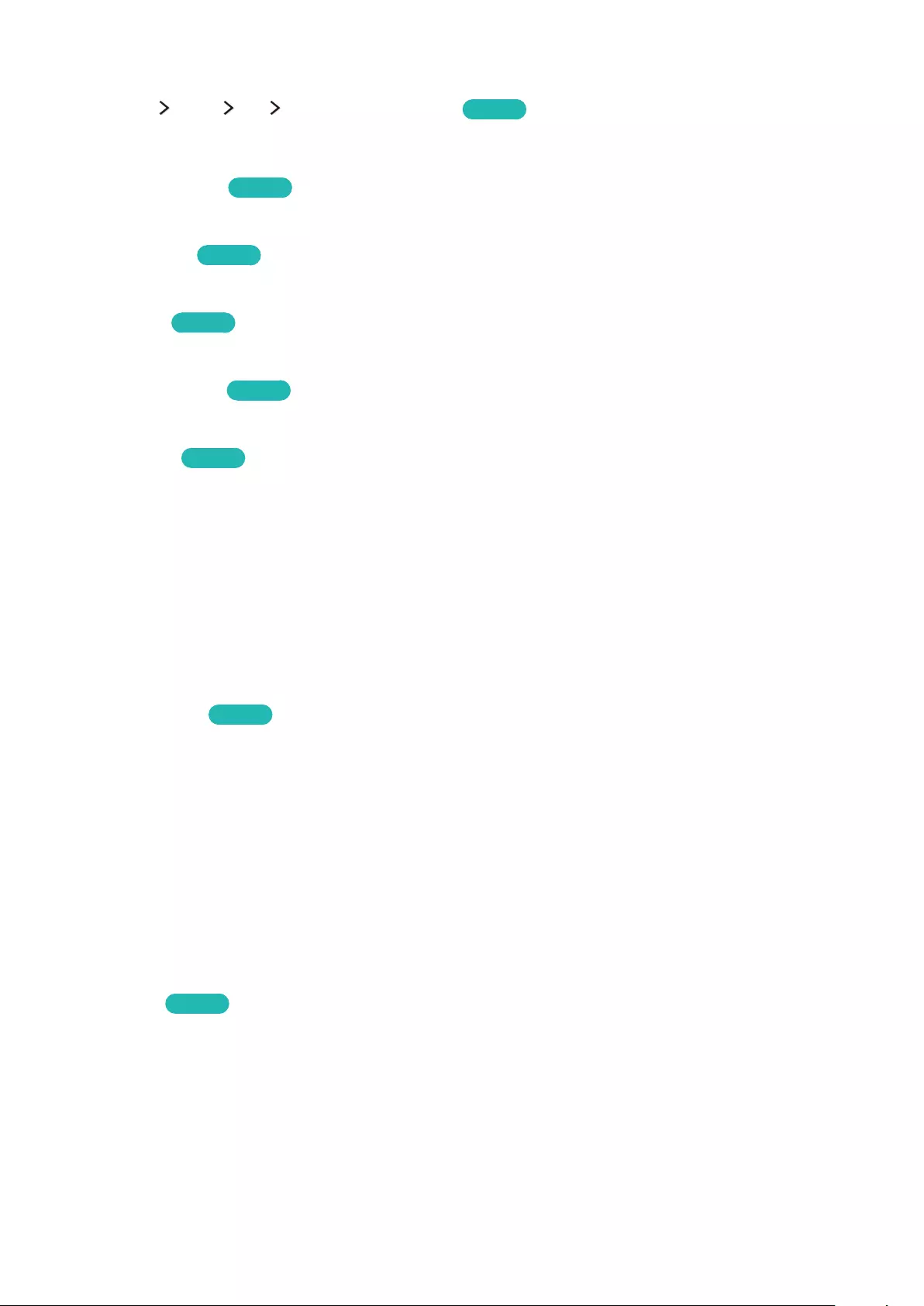
108
Anpassen der erweiterten Einstellungen
(MENU/123) MENU Bild Erweiterte Einstellungen Jetzt test.
Sie können für den Standardmodus und den Filmmodus eine Feinabstimmung für die Anzeige der Bilder auf dem
Bildschirm durchführen.
●Optimalkontrast Jetzt test.
Hiermit können Sie den Bildschirmkontrast automatisch für eine optimale Kontrasteinstellung anpassen.
●Schwarzton Jetzt test.
Hiermit stellen Sie die Farbtiefe für Schwarz ein.
●Hautton Jetzt test.
Hiermit können Sie Hautfarben abdunkeln oder aufhellen.
●Nur RGB-Modus Jetzt test.
Stellt die Werte für Rot, Grün und Blau einzeln ein.
●Farbraum Jetzt test.
Hiermit passen Sie den Farbbereich an, der auf dem Bildschirm anzeigt werden kann.
–Auto: Hiermit wird der Farbraum automatisch passend zum Eingangssignal eingestellt.
–Nativ: Hiermit wird ein Farbbereich verwendet, der größer ist als der über das Eingangssignal
bereitgestellte.
–Benutzerdef.: Hiermit können Sie den Farbraum manuell einstellen. Wählen Sie eine Farbe aus und ändern
Sie dann die Sättigung für die Werte Rot, Grün und Blau. Zurückset. ermöglicht die Wiederherstellung
der Standardwerte für den Farbraum.
"Sie können die Funktion Farbe nur konfigurieren, wenn der Farbraum auf Benutzerdef. eingestellt ist.
●Weißabgleich Jetzt test.
Hiermit passen Sie die Farbtemperatur des Bilds so an, dass weiße Objekte noch weißer wirken und die
Farben im Bild insgesamt natürlicher aussehen.
–2 Punkte: Hiermit können Sie die Luminanz der Farben rot, grün und blau mit dem Offset-Menü und
die Helligkeit mit dem Gain-Menü einstellen. Durch Zurücksetzen können Sie die Standardwerte
wiederherstellen.
–10 Punkte: Die Farben rot, grün und blau werden jeweils in 10 Abschnitte unterteilt. So können Sie den
Weißabgleich ändern, indem Sie die Helligkeit der einzelnen Abschnitte einstellen. Wegen der Niveaus
können Sie den Abschnitt wählen, den Sie anpassen möchten.
"Sie können die Funktion 10 Punkte nur verwenden, wenn der Bildmodus auf Film eingestellt ist. Diese Funktion wird
für einige externe Geräte möglicherweise nicht unterstützt.
●Gamma Jetzt test.
Hiermit stellen Sie die Intensität der Primärfarbe ein.
"Erweiterte Einstellungen ist nur verfügbar, wenn der Bildmodus auf Standard oder Film eingestellt ist.
"Weißabgleich und Gamma sind nur verfügbar, wenn das Fernsehgerät über ein HDMI/DVI-Kabel an einen Computer
angeschlossen ist
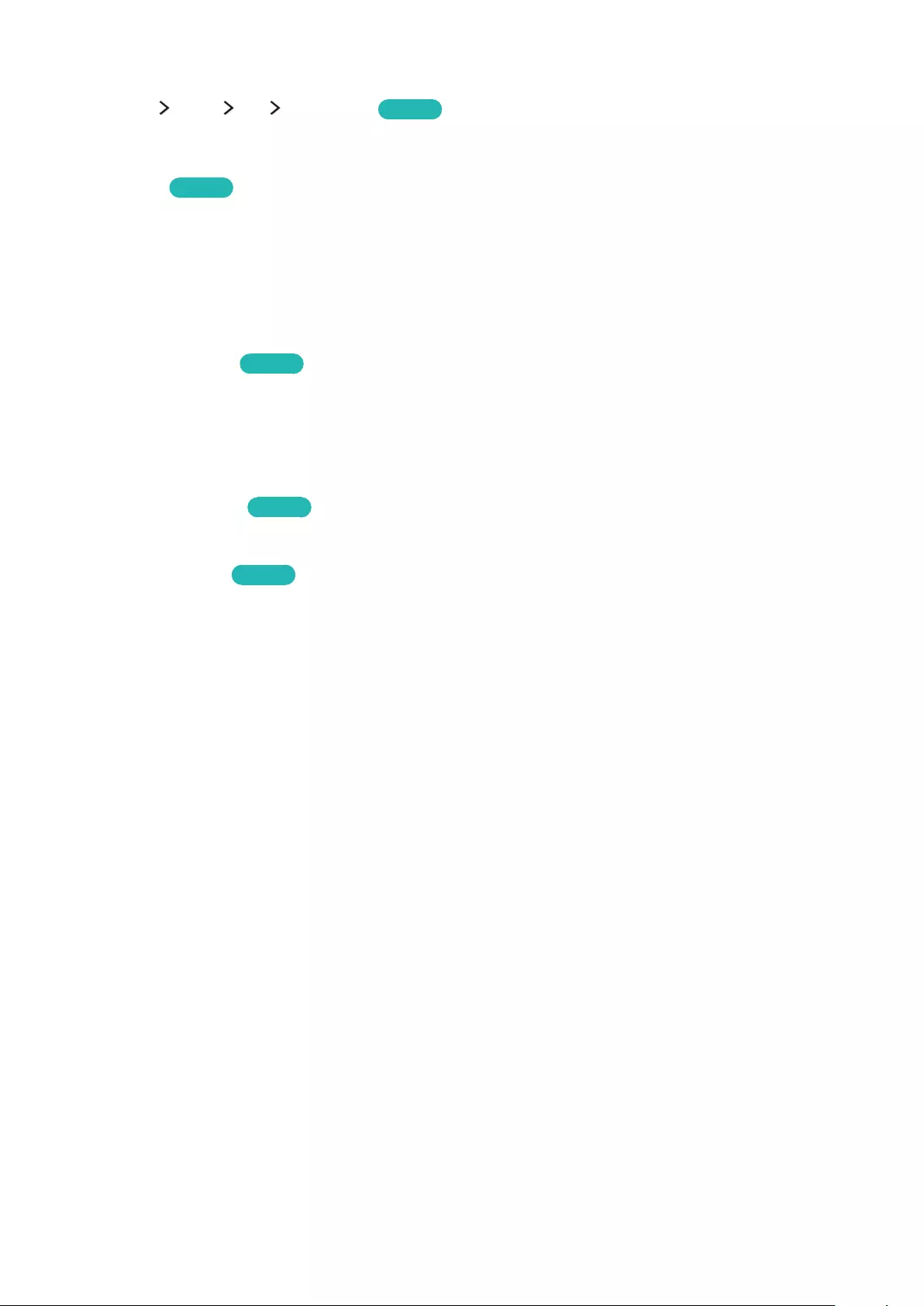
108 109
Anpassen der Bildeinstellungen
(MENU/123) MENU Bild Bildoptionen Jetzt test.
Sie können die Bildoptionen für ein optimales Fernseherlebnis anpassen. Wählen Sie einen Bildmodus und passen
Sie dann die Bildoptionen daran an.
●Farbton Jetzt test.
Dient zum Anpassen des Farbtons. Der Farbton, die Sie auswählen, wird im Speicher des Fernsehgeräts
gespeichert. Wenn Sie den aktuellen Bildmodus ändern, wird der gespeicherte Farbton automatisch auf den
neuen Bildmodus angewendet.
"Kalt und Standard sind nur dann verfügbar, wenn Bildmodus auf Dynamisch eingestellt ist.
"Farbton ist nur verfügbar, wenn das Fernsehgerät über ein HDMI/DVI-Kabel an einen Computer angeschlossen ist
●Digital Clean View Jetzt test.
Hiermit werden Schattenbilder und Doppelkonturen aufgrund eines schwachen Sendesignals verringert. Bei
Auswahl von Autovisualisierung wird die Signalstärke am unteren Bildschirmrand angezeigt. Grün steht für
das bestmögliche Signal.
"Diese Funktion ist nur für Analogsender verfügbar.
●MPEG-Rauschfilter Jetzt test.
Reduziert das MPEG-Rauschen und verbessert die Bildqualität.
●HDMI-Schwarzp. Jetzt test.
Die Auswirkungen eines niedrigen Schwarzwerts (z. B. schwacher Kontrast und stumpfe Farben) werden
hiermit kompensiert.
"Diese Funktion ist nur verfügbar, wenn die Eingangsquelle über ein HDMI-Kabel an das Fernsehgerät angeschlossen
und auf RGB444 eingestellt ist.
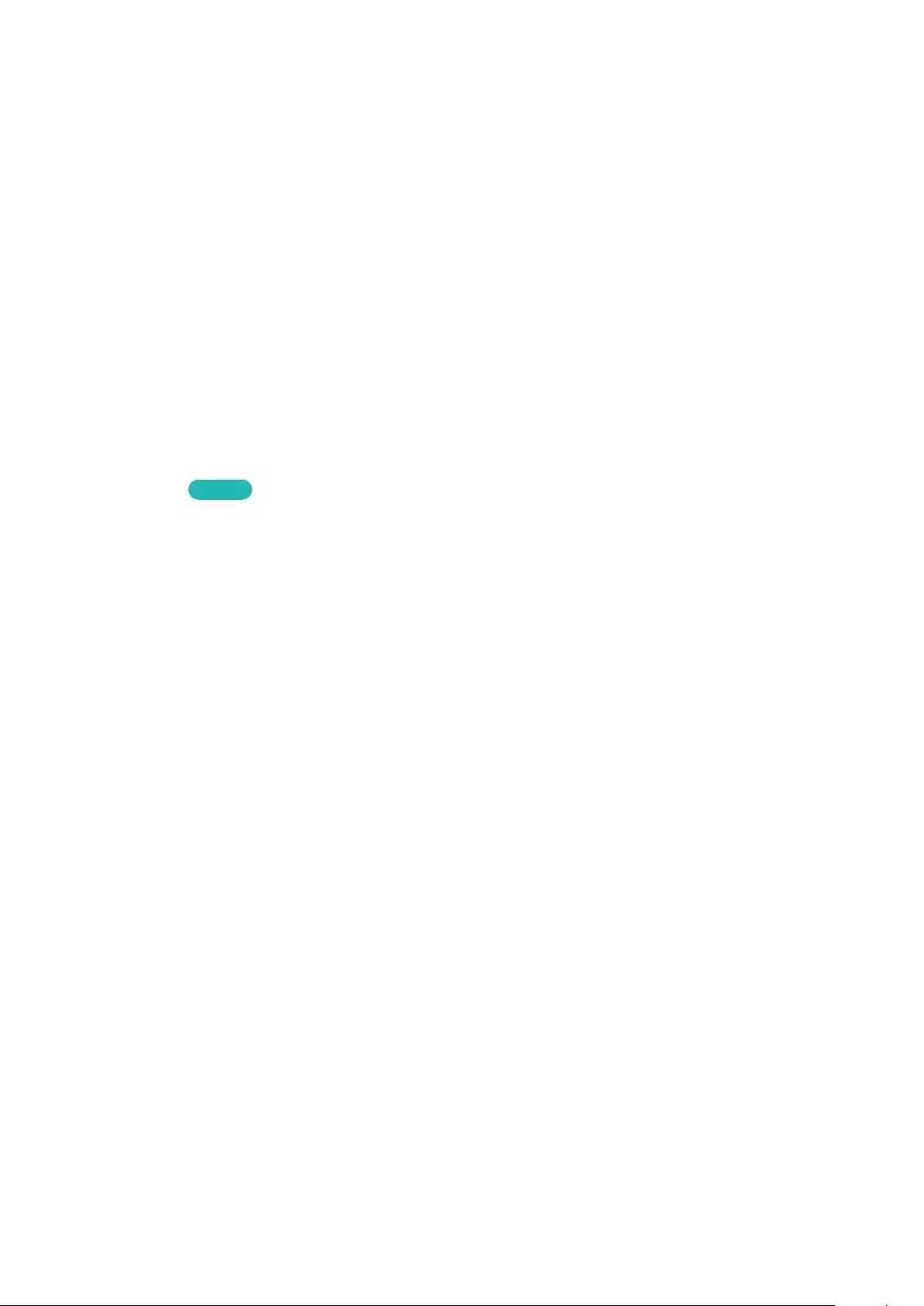
110
●HDMI UHD Color
Hiermit können Sie den HDMI UHD Color-Modus für jeden HDMI-Anschluss am Fernsehgerät einzeln
aktivieren (Ein) oder deaktivieren (Aus). Wenn die Funktion aktiviert (Ein) ist, optimiert das Fernsehgerät die
Verarbeitung von UHD 50P/60P-Signalen.
"Bei Aktivierung dieser Funktion für einen der HDMI-Eingänge (auf Ein einstellen) wird das Fernsehgerät
automatisch aus- und anschließend wieder eingeschaltet.
"Bei neueren Modellen ab den Serien S9 und 7 können alle HDMI-Eingänge einzeln für den HDMI UHD Color-Modus
optimiert werden. Wenn Sie an das Fernsehgerät ein externes Gerät anschließen, das bei UHD nur eine Frequenz
von 24 oder 30 Hz oder eine beliebige FHD-Frequenz unterstützt, ist die Funktion HDMI UHD Color möglicherweise
nicht verfügbar. Stellen Sie HDMI UHD Color in diesem Fall auf Aus ein.
"Für Modelle bis Serie 6 und 7200 (einschließlich) muss der HDMI IN (STB/DVI)-Anschluss des Fernsehgeräts
verwendet werden. Die HDMI UHD Color-Funktion ist bei Modellen der Serien 6000 bis 6075 auch dann nicht
verfügbar, wenn an diesen Eingang ein HDMI-Kabel angeschlossen ist.
"HDMI-Anschlüsse mit deaktiviertem (auf Aus eingestelltem) HDMI UHD Color-Modus unterstützen Eingangssignale
bis UHD 50P/60P 4:2:0, HDMI-Anschlüsse mit aktiviertem (Ein) HDMI UHD Color-Modus hingegen Eingangssignale
bis UHD 50P/60P 4:4:4 und 4:2:2. Weitere Informationen erhalten Sie im Abschnitt „Unterstützte Auflösungen für
UHD-Eingangssignale“.
●Filmmodus Jetzt test.
Hiermit optimieren Sie die Bildqualität für die Wiedergabe von Filmen.
"Diese Funktion ist nur verfügbar, wenn Sie als Eingangsquelle TV, AV, Component (480i bzw. 1080i) oder HDMI
(1080i) verwenden.
●Auto Motion Plus
Hiermit entfernen Sie Unschärfe und Bildunterbrechungen in Szenen mit schnellen Bewegungen. Wenn Sie
Benutzerdef. auswählen, können Sie Unschärfemind. und Judder-Minderung manuell konfigurieren und
LED Clear Motion aktivieren (Ein), um bei LED-Fernsehgeräten ein schärferes Bild zu erhalten. Wählen Sie
Zurückset., um die Standardeinstellungen wiederherzustellen.
"Diese Funktion ist in manchen Regionen bei bestimmten Modellen nicht verfügbar.
"Wenn LED Clear Motion aktiviert (Ein) ist, erscheint der Bildschirm dunkler als wenn diese Funktion deaktiviert
(Aus) ist.
"Wenn LED Clear Motion bei einem Bildsignal von 60 Hz auf Ein eingestellt ist, flackert das Bild möglicherweise.
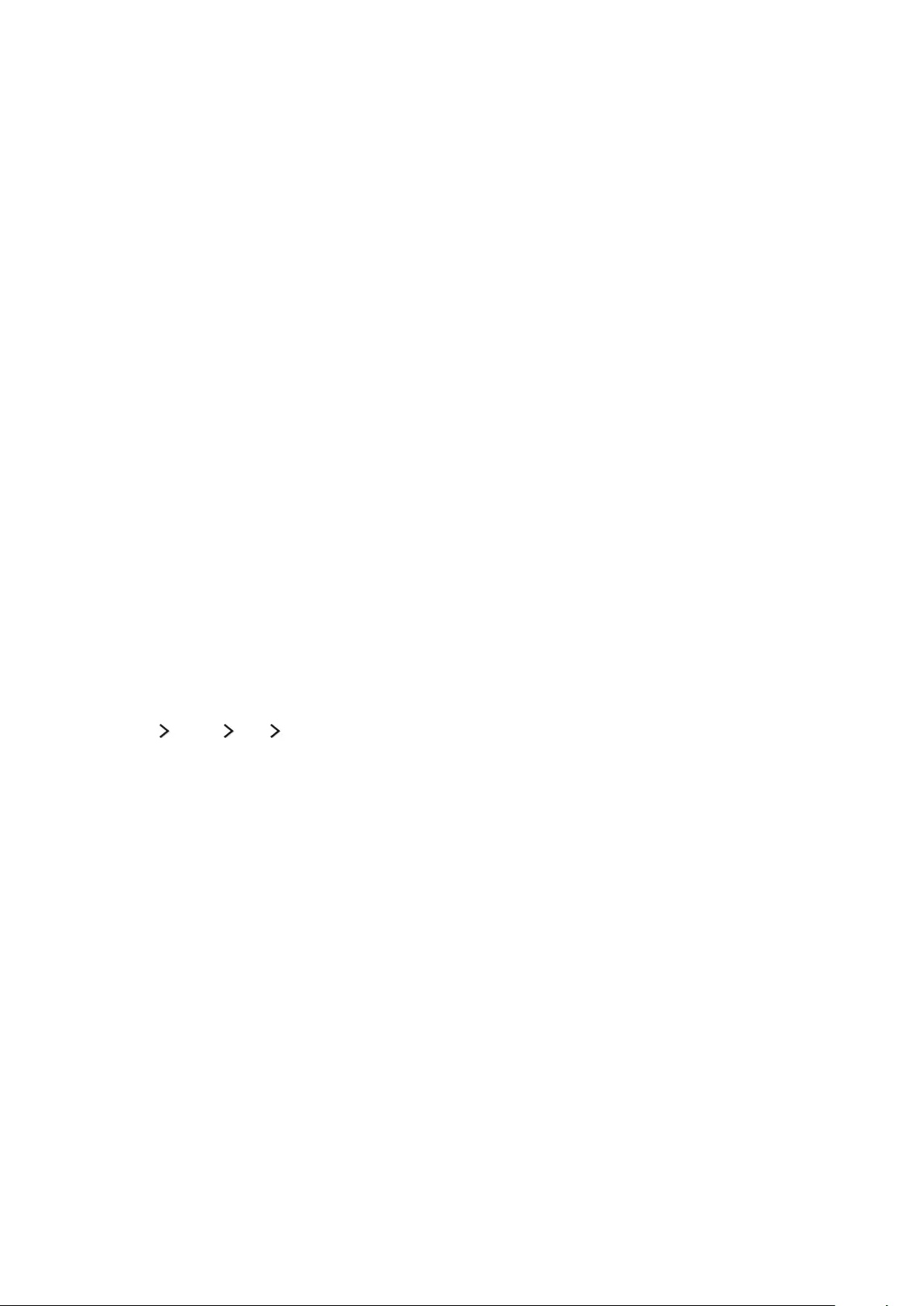
110 111
●Klare Analoganzeige
Reduziert das Rauschen in Gestalt einer diagonalen Linie, die aufgrund von Interferenzen zwischen den
Signalen entsteht.
"Diese Funktion ist nur für Analogsendungen verfügbar.
●LED Clear Motion
Hiermit beseitigen Sie das Verschwimmen schneller Szenen mit viel Bewegung und sorgen für ein klares Bild.
"Diese Funktion ist in manchen Regionen bei bestimmten Modellen nicht verfügbar.
"Wenn LED Clear Motion aktiviert (Ein) ist, erscheint der Bildschirm dunkler als wenn diese Funktion deaktiviert
(Aus) ist.
"Wenn LED Clear Motion bei einem Bildsignal von 60 Hz auf Ein eingestellt ist, flackert das Bild möglicherweise.
●Smart-LED
Hiermit wird die Helligkeit für einzelne Bereiche auf dem Bildschirm automatisch so eingestellt, dass der
Kontrast automatisch maximiert wird.
"Diese Funktion ist in manchen Regionen bei bestimmten Modellen nicht verfügbar.
●Kinoschwarz
Im Modus Film können Sie die oberen und unteren Bereiche des Videobilds dimmen, um ein noch intensiveres
Filmerlebnis zu genießen.
"Diese Funktion ist in manchen Regionen bei bestimmten Modellen nicht verfügbar.
Fernsehen in 3D
(MENU/123) MENU Bild 3D
Sie können 3D-Medieninhalte und -Sendungen anzeigen. Um 3D-Inhalte anzuzeigen, müssen Sie aktuelle Samsung
3D-Aktivbrille aufsetzen. Samsung 3D-Aktivbrillen mit Infrarottechnik und 3D-Brillen von Drittanbietern werden
nicht unterstützt.
"Diese Funktion ist für Modelle bis Serie S9, 7200 und 6 nicht verfügbar.
"Um diese Funktion nutzen zu können, müssen Sie eine 3D-Brille erwerben.
"Ehe Sie 3D-Inhalte anzeigen, lesen Sie bitte sorgfältig die Gesundheits- und Sicherheitshinweise zur 3D-Anzeige durch.
Weitere Informationen erhalten Sie im Abschnitt „Sicherheitshinweise zur 3D-Funktion“.
"Ob die Wiedergabe von 3D-Videos in True HD-Auflösung erfolgt, ist in der Regel von der Qualität und dem Format des
Videos abhängig.
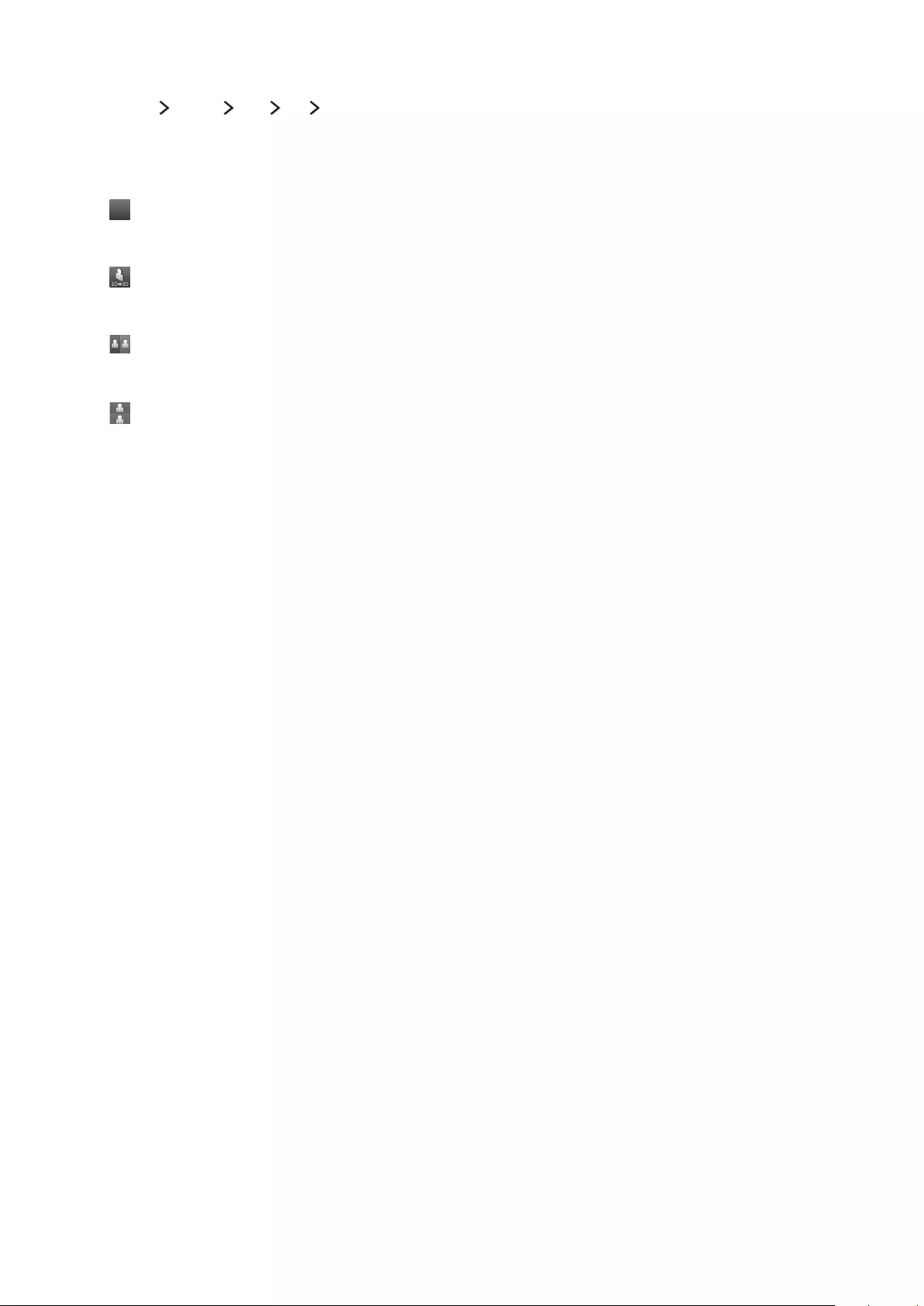
112
Starten von 3D
(MENU/123) MENU Bild 3D 3D-Modus
Setzen Sie die Samsung 3D-Brille auf und schalten Sie sie ein. Wählen Sie anschießend den spezifizierten 3D-Modus.
Beachten Sie, dass die zu einem bestimmten Zeitpunkt verfügbaren 3D-Modi immer vom Format der 3D-Inhalte
abhängig sind, die Sie gerade betrachten.
●
Of
f
Of
f
(„Aus“)
Deaktiviert die 3D-Anzeige.
● („Normal“):
Wandelt normale Bilder in 3D-Bilder um.
● (L/R)
Spaltet ein einzelnes Bild in links und rechts überlappende Bilder um, um einen 3D-Effekt zu erzeugen.
● (O/U)
Spaltet ein einzelnes Bild in oben und unten überlappende Bilder um, um einen 3D-Effekt zu erzeugen.
"Je nach Modus werden unterschiedliche Auflösungen unterstützt. Weitere Informationen erhalten Sie im Abschnitt
„Unterstützte Auflösungen in den 3D-Modi“.
Der ideale Betrachtungsabstand beträgt mindestens das Dreifache der Bildschirmhöhe. Sie erkennen
möglicherweise keinen 3D-Effekt, wenn Sie den empfohlenen Betrachtungswinkel oder -abstand nicht beachten.
Wenn Sie in der Nähe ein weiteres 3D-Gerät oder ein anderes elektronisches Gerät verwenden, arbeitet die
3D-Funktion möglicherweise nicht ordnungsgemäß. Wenn ein solches Problem auftritt, halten Sie andere
elektronische Geräte so weit wie möglich von der 3D-Aktivbrille entfernt.
Wenn das Fernsehgerät eingeschaltet wird, können das linke und das rechte 3D-Bild anfänglich überlappen. Es
dauert einen Moment, bis die Anzeige optimiert ist und die Überlappung verschwindet.
Beachten Sie die folgenden Einschränkungen, wenn Sie sich entschließen, den 3D-Modus zu verwenden:
●Der 3D-Modus wird automatisch deaktiviert, wenn Sie Smart Hub starten.
●PIP kann nicht verwendet werden.
●Bestimmte Bildoptionen sind deaktiviert.
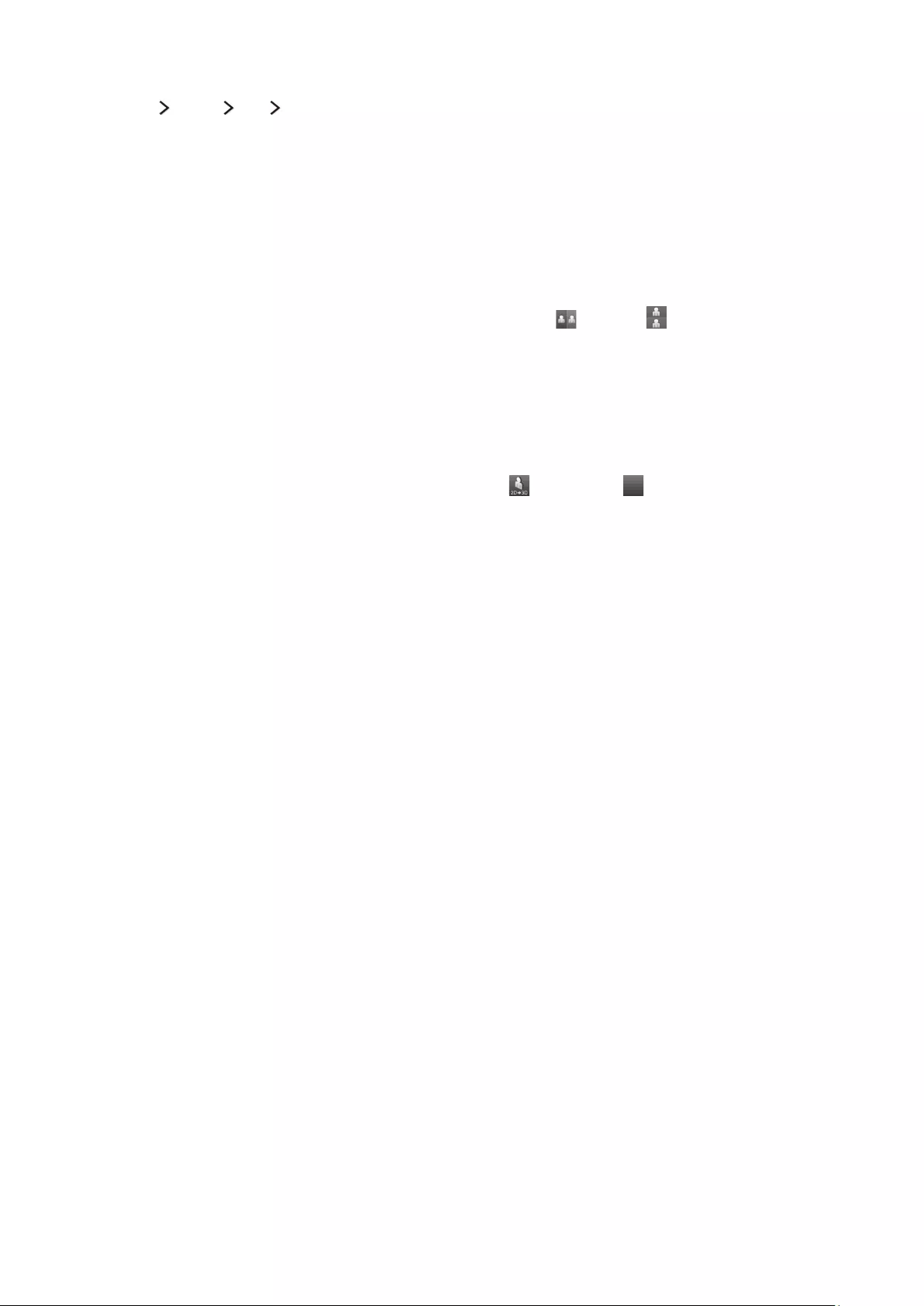
112 113
Einstellen der 3D-Effekte
(MENU/123) MENU Bild 3D
Sie können den Standpunkt, die Tiefe und andere 3D-Einstellungen anpassen, um ein benutzerdefiniertes
Fernseherlebnis zu erschaffen.
●3D-Perspektive
Hiermit können Sie die 3D-Gesamtperspektive der Bilder auf dem Bildschirm anpassen.
●3D-Tiefe
Hiermit können Sie die 3D-Gesamttiefe der Bilder auf dem Bildschirm anpassen.
"Diese Funktion kann nicht verwendet werden, wenn 3D-Modus auf (L/R) oder (O/U) eingestellt ist.
●L/R-Wechsel
Hiermit tauschen Sie das Bild für das linke und das rechte Auge (und umgekehrt).
●3D → 2D
Hiermit werden 3D-Bilder in 2D-Bilder umgewandelt.
"Diese Funktion ist nicht verfügbar, wenn der 3D-Modus auf (Normal) oder
Of
f
Of
f
(Aus) eingestellt ist.
●3D-Autoansicht
Auto1 aktiviert automatisch den 3D-Modus des Fernsehgeräts, sobald 3D-Inhalte oder -Sendungen erkannt
werden, die 3D-Informationen enthalten.
Auto2 aktiviert automatisch den 3D-Modus des Fernsehgeräts, unabhängig davon, ob Inhalte oder
Sendungen 3D-Informationen enthalten.
"Wenn bestimmte Anwendungen ausgeführt werden, können Sie möglicherweise nicht in 3D fernsehen. Um in 3D
fernzusehen, müssen Sie diese Anwendungen beenden.
●3D-Optimierung
Hiermit können Sie 3D-Bilder mit einer Anpassungsleiste optimieren.
"Alle 3D-Effekte, mit Ausnahme von 3D-Autoansicht, stehen nur bei der Anzeige von 3D-Inhalten zur Verfügung.
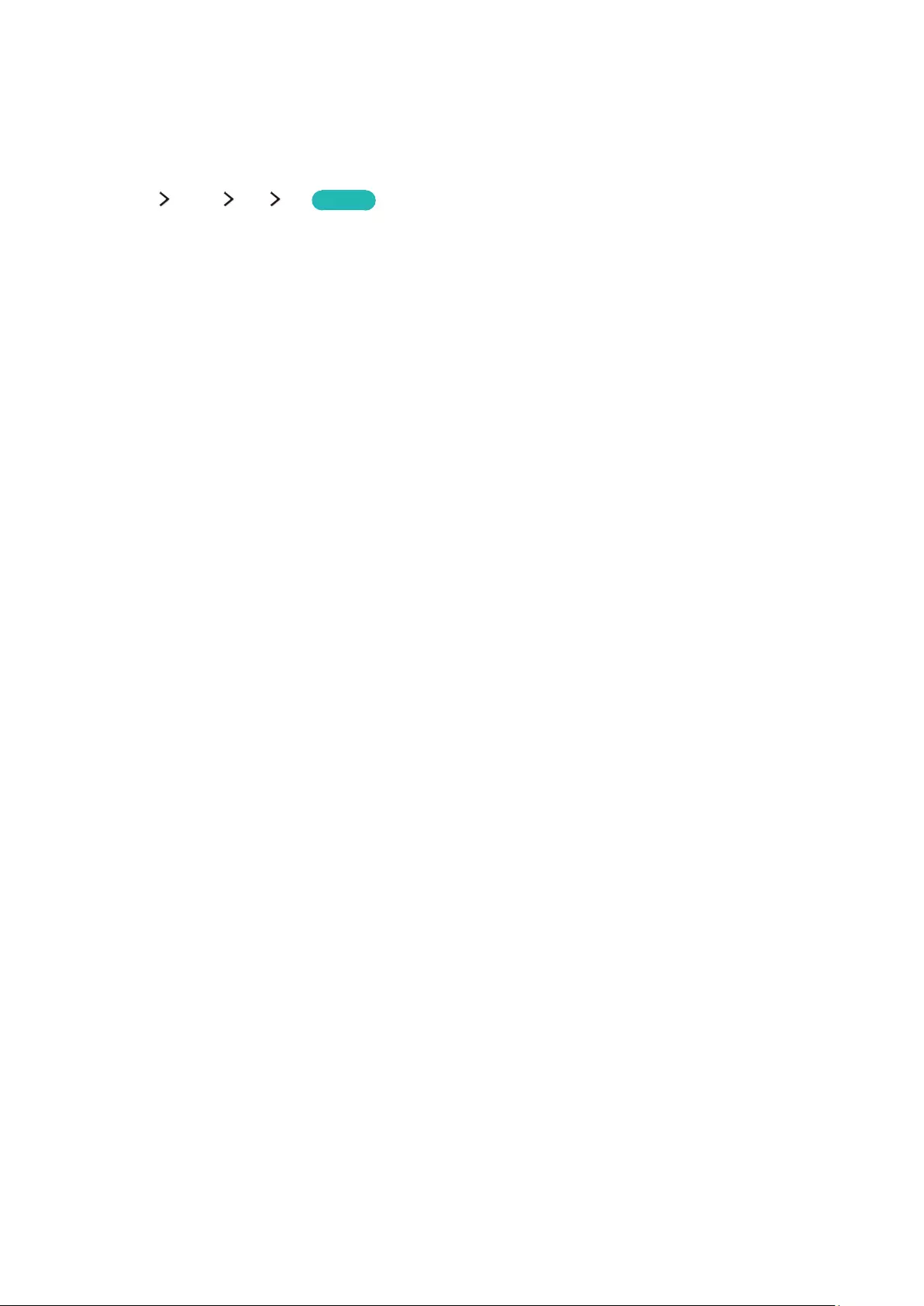
114
Zusatzfunktionen für die Bildanzeige
Anzeigen von Bild-im-Bild (PIP).
(MENU/123) MENU Bild PIP Jetzt test.
Wenn Sie Bilder von einem externen Gerät (z. B. einem Blu-Ray-Player) auf dem Hauptbildschirm anzeigen, können
Sie in einem PIP-Fenster (PIP, Bild im Bild) gleichzeitig eine Fernsehsendung anzeigen.
●PIP
Aktivieren / Deaktivieren von PIP.
●TV-Empf.
Hiermit wählen Sie die Signalquelle für das PIP-Fenster aus.
●Sender
Hiermit wählen Sie den Sender für das PIP-Fenster aus.
●Größe
Hiermit wählen Sie die Größe des PIP-Fensters aus.
●Position
Hiermit wählen Sie die Position des PIP-Fensters aus.
●Ton wählen
Hiermit wählen Sie die Audioquelle aus.
"PIP kann nicht verwendet werden, während Smart Hub oder die Funktion 3D aktiv ist.
"Wenn Sie im Hauptfenster ein Spiel spielen oder die Karaoke-Funktion nutzen, ist die Bildqualität im PIP-Fenster
möglicherweise beeinträchtigt.
"Die PIP-Funktion ist nur unter den folgenden Bedingungen verfügbar. 1. Die Quelle des Hauptbildschirms ist ein
Component- oder HDMI-Anschluss. 2. Die Eingangsauflösung ist geringer als FHD (Full HD).
"Für die Anzeige im PIP-Fenster werden ausschließlich digitale Sender und keine UHD-Sender unterstützt.
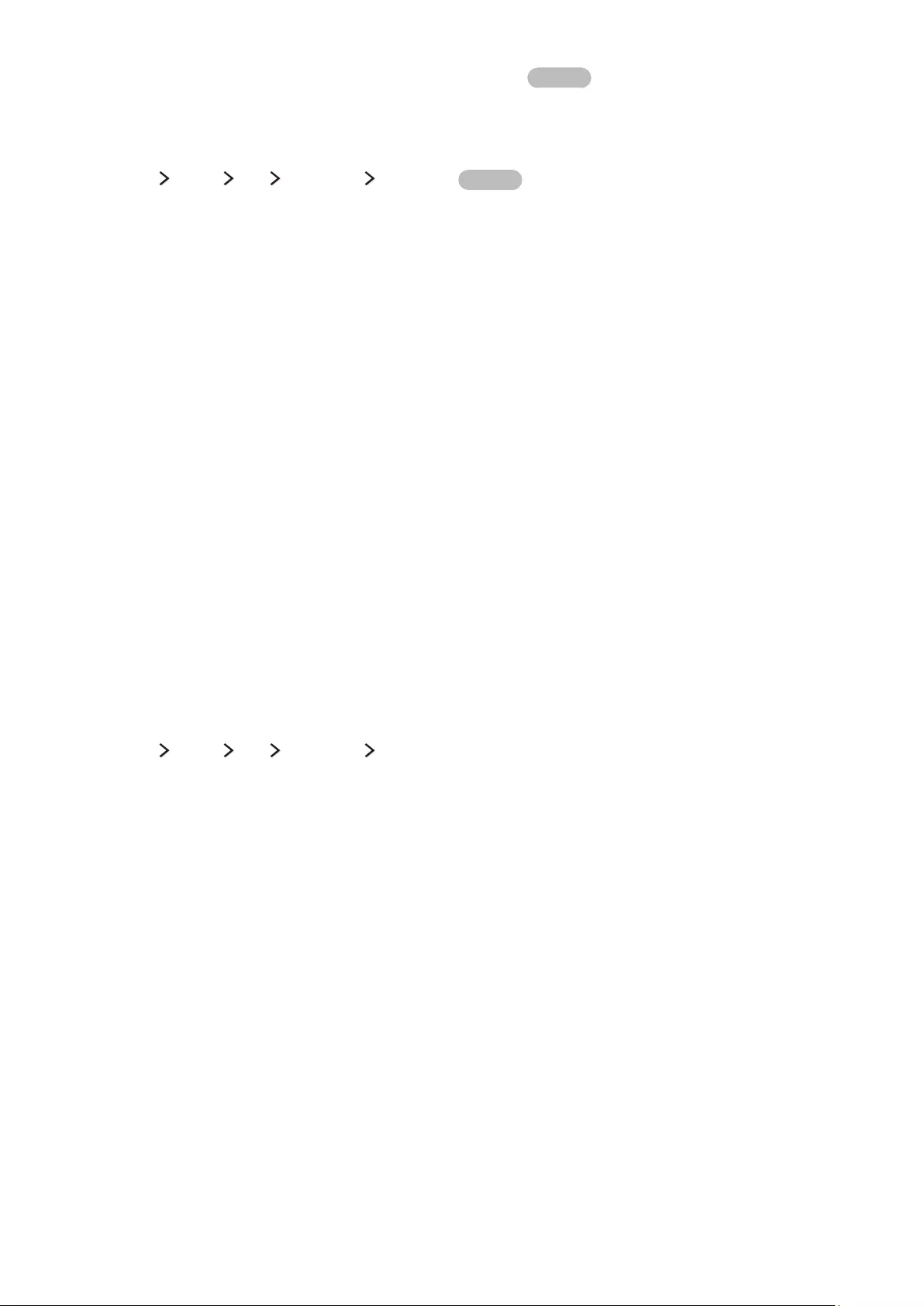
114 115
Anpassen von Format und Position des Bilds Jetzt test.
Ändern des Bildformats
(MENU/123) MENU Bild Bildformat Bildformat Jetzt test.
Sie können die Größe des auf dem Fernsehbildschirm angezeigten Bilds anpassen.
●16:9
Hiermit stellen Sie das Bildformat auf das Seitenverhältnis „16:9“ ein.
●Zoom
Hiermit wird ein 16:9-Bild vertikal vergrößert. Ein vergrößertes Bild kann auf und ab bewegt werden.
●Benutzerdef.
Hiermit wird ein 16:9-Bild vertikal bzw. horizontal vergrößert oder verkleinert. Wenn das Bild vergrößert
oder verkleinert wird, wird es möglicherweise nach links, rechts, oben oder unten verschoben.
●4:3
Hiermit stellen Sie das Bildformat auf 4:3 (einfach) ein.
[ Verwenden Sie das Fernsehgerät nicht über einen längeren Zeitraum im 4:3-Format. Hierbei können
oben, unten, links und rechts auf dem Bildschirms schwarze Balken erscheinen und für eine Weile bleiben.
Beachten Sie, dass diese Informationen in der Garantie nicht zur Verfügung gestellt werden.
"Welche Bildformate unterstützt werden, hängt vom Eingangssignal ab. Weitere Informationen zu den unterstützten
Bildformaten erhalten Sie im Abschnitt „Bildformate und Eingangssignale“.
Automatisches Ändern des Bildformats
(MENU/123) MENU Bild Bildformat Autom. Breit
Wenn diese Option aktiviert ist, stellt Ihr Fernseher automatisch das vom Programmanbieter empfohlene
Bildformat ein.
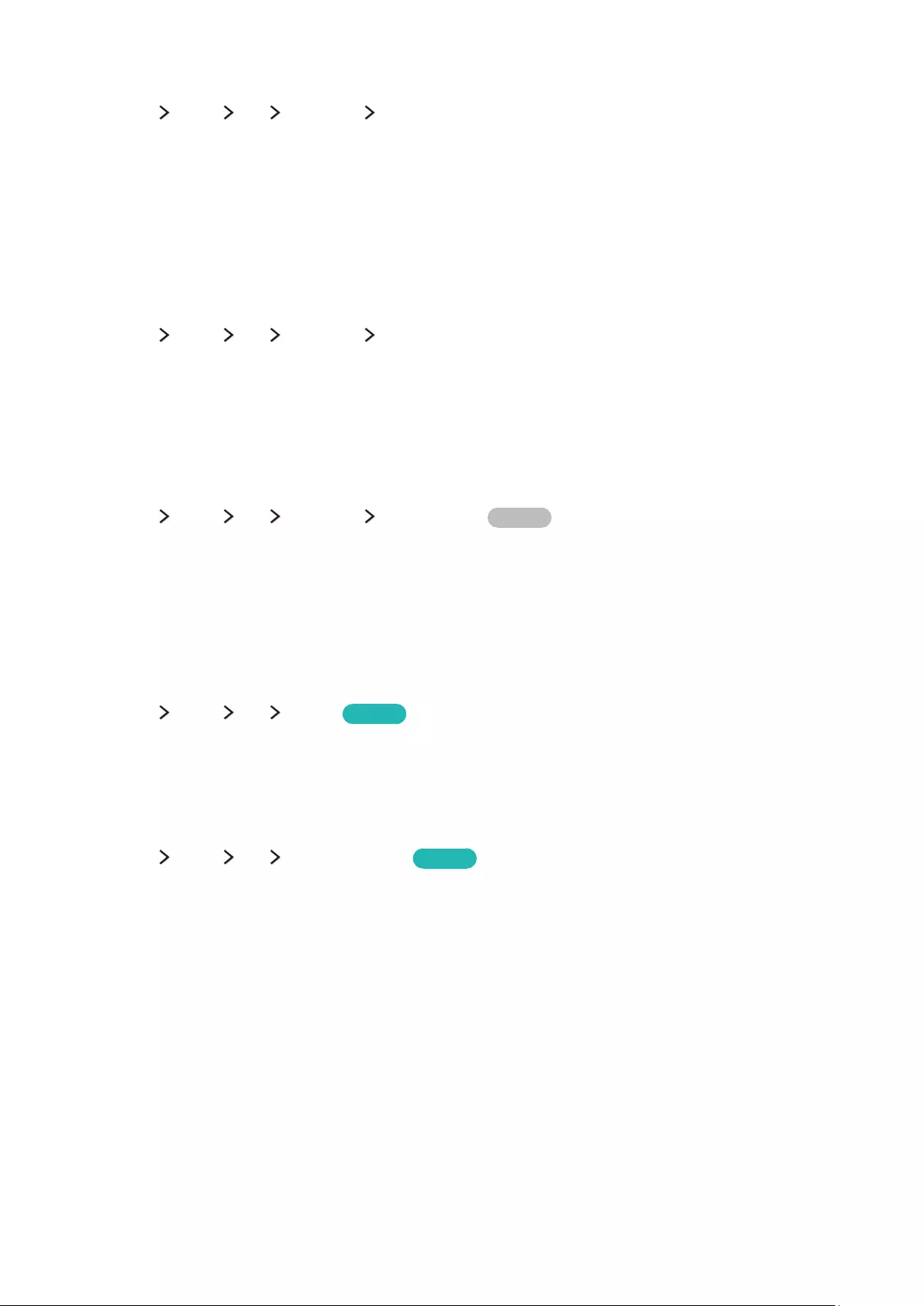
116
Ändern der Bildgröße im 4:3-Format oder im Modus „Bildanpassung“
(MENU/123) MENU Bild Bildformat 4:3-Bildschirmgr.
Während Sie im 4:3- oder An Bildsch. an.-Modus fernsehen, können Sie eine für Ihre geografische Region
geeignete Bildgröße auswählen. Die unterstützten Bildformate unterscheiden sich in Abhängigkeit vom Land und
mit dieser Funktion können Sie die Bildgröße in diesem Fall anpassen.
"Der 4:3-Modus ist nicht verfügbar, wenn ein externes Gerät über einen Component-Anschluss oder einen HDMI-
Anschluss an den Fernseher angeschlossen ist.
Anpassung des Bildformats an den Bildschirm
(MENU/123) MENU Bild Bildformat An Bildsch. an.
Sie können das Fernsehgerät so einstellen, dass auf dem Bildschirm immer das ganz Bild ohne Beschneidung und in
der von Ihnen gewählten Größe angezeigt wird.
"Diese Funktion ist je nach Bildformat nicht verfügbar.
Anpassen der Bildposition an
(MENU/123) MENU Bild Bildformat Zoom/Position Jetzt test.
Hiermit wird ein 16:9-Bild vertikal bzw. horizontal vergrößert oder verkleinert. Wenn das Bild vergrößert oder
verkleinert wird, wird es möglicherweise nach links, rechts, oben oder unten verschoben.
"Diese Option ist nur verfügbar, wenn Bildformat auf Zoom oder Benutzerdef. eingestellt ist. Sie können jedoch die
Bildposition nicht ändern, wenn der Fernseher auf einen digitalen Sender und Bildformat auf Benutzerdef. eingestellt ist.
Nur Tonausgabe (Bild aus)
(MENU/123) MENU Bild Bild aus Jetzt test.
Sie können den Bildschirm ausschalten und den Ton nur über die Lautsprecher ausgeben. Um den Bildschirm
wieder einzuschalten, drücken Sie eine beliebige Taste (außer der Netz- und Lautstärketaste).
Zurücksetzen der Einstellungen für den Bildmodus
(MENU/123) MENU Bild Bild zurücksetzen Jetzt test.
Sie können den aktuellen Bildmodus auf die Werkseinstellungen zurücksetzen. Diese Maßnahme hat keinen Einfluss
auf die Einstellungen anderer Bildmodi.
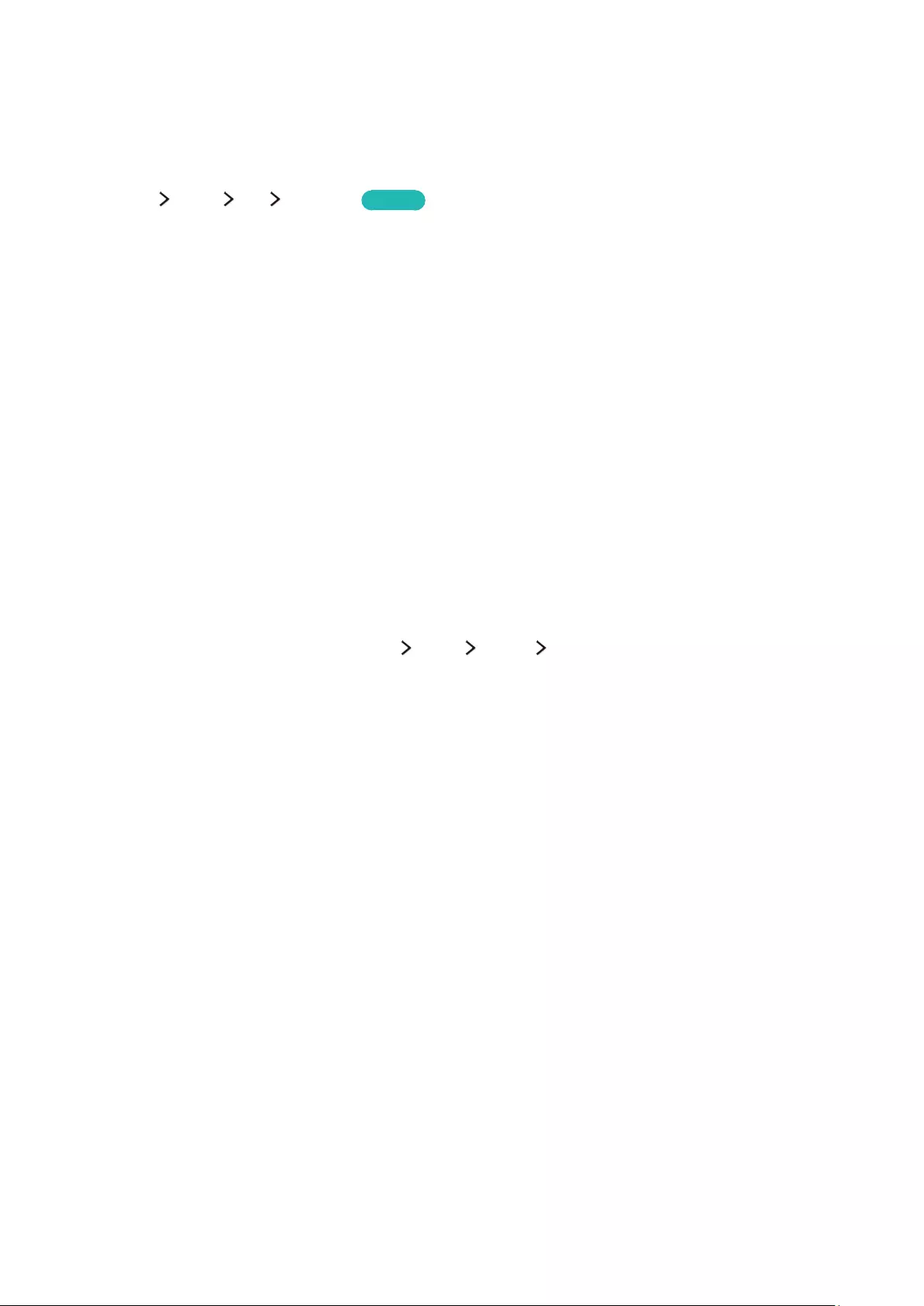
116 117
Anpassen der Tonqualität
Auswählen eines Tonmodus
(MENU/123) MENU Ton Tonmodus Jetzt test.
Sie können einen Tonmodus auswählen, der Ihnen einen optimalen Hörgenuss ermöglicht.
●Standard
Dies ist der für die meisten Umgebungen geeignete Standardmodus.
●Musik
Hiermit betonen Sie Musik anstelle von Stimmen.
●Film
Hiermit wird eine optimale Tonwiedergabe für Filme ermöglicht.
●Klare Stimme
Hiermit betonen Sie Stimmen.
●Verstärken
Hiermit erhöhen Sie die Gesamtlautstärke hochfrequenter Töne und helfen damit hörgeschädigten
Zuhörern.
●Stadion
Wenn Sie den Sport-Modus ((MENU/123) MENU System Sport-Modus) aktivieren (auf Ein einstellen),
wird der Tonmodus automatisch auf Stadion eingestellt, so dass der Ton in der für Sportveranstaltungen am
besten geeigneten Weise ausgegeben wird.
"Dieser Modus wird von Fernsehgerät automatisch eingestellt. Sie können diesen Modus nicht manuell einstellen.
"Diese Funktion ist nicht verfügbar, wenn der Ton über externe Lautsprecher ausgegeben wird.
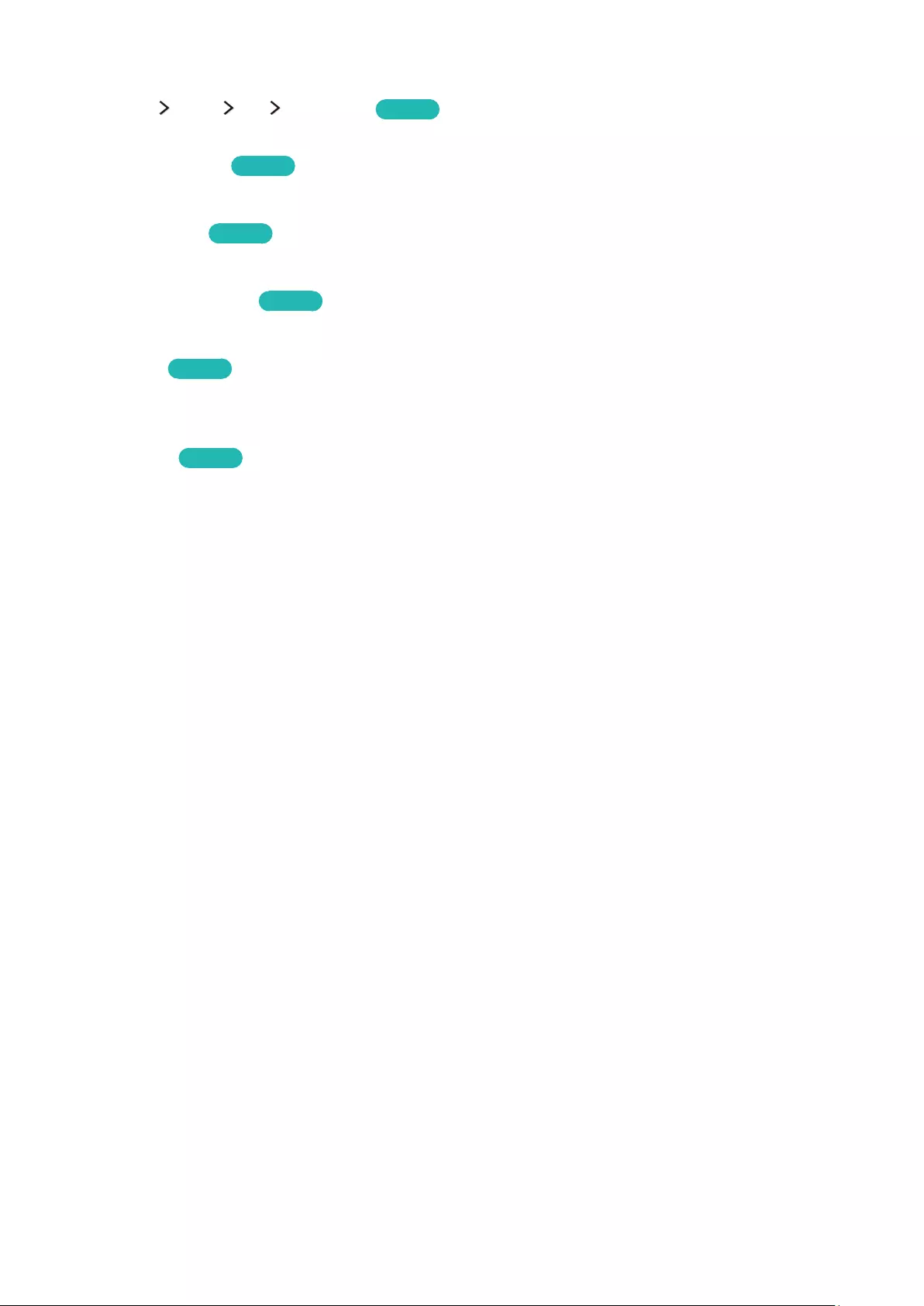
118
Anwenden von Soundeffekten
(MENU/123) MENU Ton Soundeffekt Jetzt test.
Mit Hilfe der Soundeffekte können Sie den vom Fernsehgerät ausgegebenen Ton verändern.
●Virtual Surround Jetzt test.
Sorgt für Ton wie in einem Kino oder Konzertsaal.
●Dialog Clarity Jetzt test.
Hiermit erhöhen Sie die Lautstärke von Stimmen, um Dialoge besser verstehen zu können.
●Surround-Kopfhörer Jetzt test.
Erleben Sie über Ihre Kopfhörer einen Surround-Sound wie mit Ihrem Heimkinosystem.
●Balance Jetzt test.
Hiermit können Sie die Toneinstellungen des linken und rechten Lautsprechers so einstellen, dass Sie ein
ausgewogeneres Klangbild erzielen. Um die Standardwerte wiederherzustellen, wählen Sie Zurückset..
●Equalizer Jetzt test.
Hier können Sie die Lautstärke bestimmter Frequenzbereiche einstellen, um Ihr persönliches Klangerlebnis
zu optimieren. Um die Standardwerte wiederherzustellen, wählen Sie Zurückset..
"Diese Funktion ist nicht verfügbar, wenn der Ton über externe Lautsprecher ausgegeben wird.
"Diese Funktion ist nur verfügbar, wenn der Tonmodus auf Standard eingestellt ist.
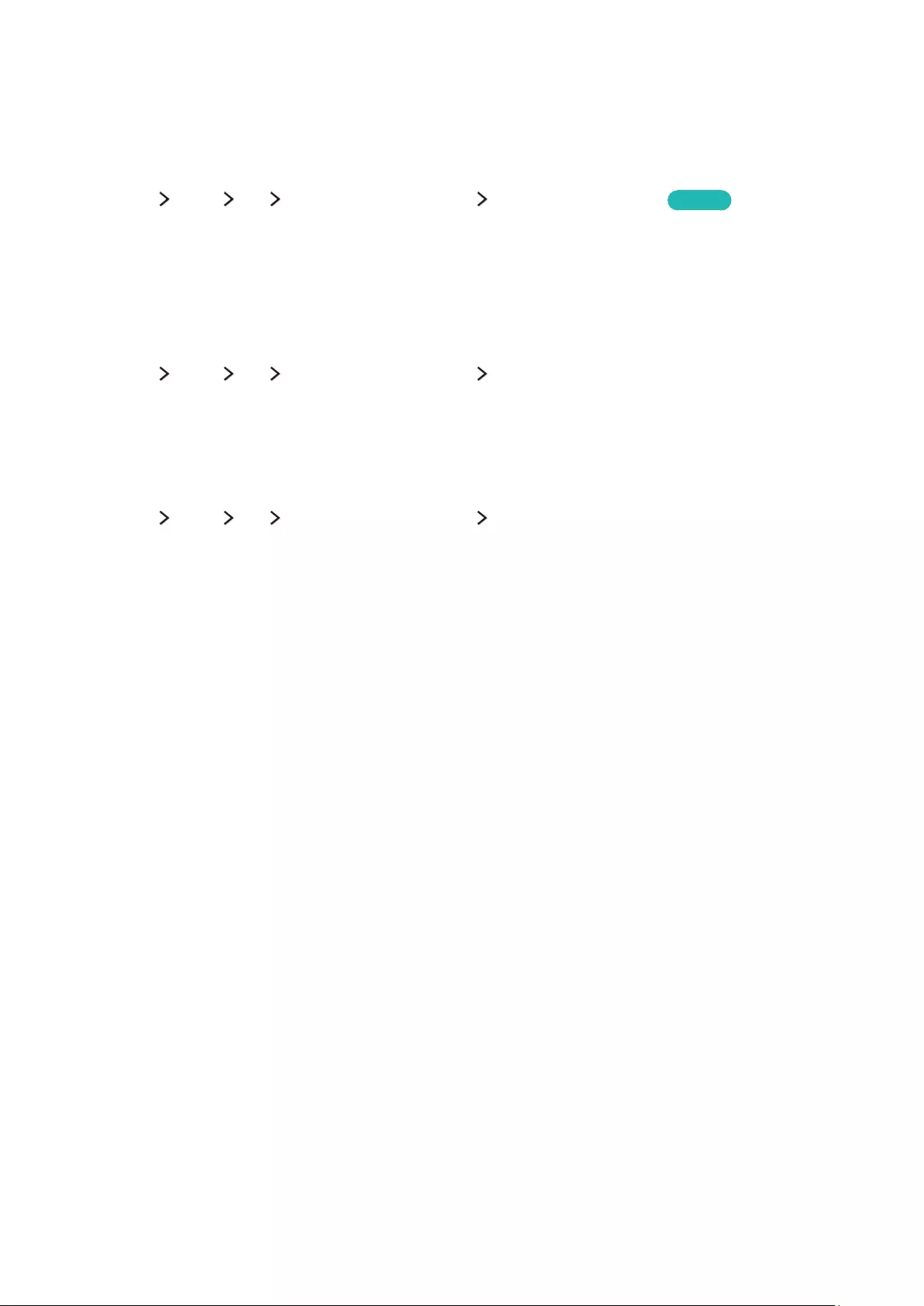
118 119
Verwenden der Zusatzfunktionen für den Ton
Auswählen der Lautsprecher
(MENU/123) MENU Ton Lautsprechereinstellungen Lautsprecher auswählen Jetzt test.
Sie können auswählen, welche Lautsprecher das Fernsehgerät für die Tonausgabe verwenden soll.
"Wenn Lautsprecher auswählen so eingestellt ist, dass die Tonausgabe nur über die externen Lautsprecher erfolgt,
werden die Lautstärkeregelung, die Stummschaltung und einige Tonfunktionen deaktiviert.
Festlegen des Installationstyps für den Fernseher.
(MENU/123) MENU Ton Lautsprechereinstellungen Fernseh-Installationstyp
Damit der Fernsehton automatisch optimiert wird, können Sie den Installationstyp des Fernsehers (Wandhalterung
oder Standfuß) angeben.
Ausgabe des Fernsehtons über ein Samsung Bluetooth Audio-Gerät
(MENU/123) MENU Ton Lautsprechereinstellungen TV-Tonausgabe
Sie können Bluetooth-Audiogeräte von Samsung an das Fernsehgerät anschließen. Diese müssen mit der
Bluetooth-Funktion des Fernsehgeräts gekoppelt werden. Weitere Informationen zum Koppeln erhalten Sie in der
Bedienungsanleitung für das Samsung Bluetooth Audio-Gerät.
●Neues Gerät hzfg.
Hiermit können Sie zur Liste der gekoppelten Geräte ein neues Gerät hinzufügen. Wenn Neues Gerät hzfg.
deaktiviert (Aus) ist, werden die Anschlusssignale neuer Geräte ignoriert.
●Samsung Audiogeräteliste
Hiermit zeigen Sie eine Liste der verbundenen Samsung-Audiogeräte an. Durch Auswählen eines Geräts
können Sie dessen Gerätemenü anzeigen. Sie können das Audiogerät aktivieren bzw. deaktivieren oder es
aus der Liste entfernen.
"Diese Funktion ist in manchen Regionen bei bestimmten Modellen nicht verfügbar.
"Diese Funktion steht nur für Samsung Audiogeräte zur Verfügung, die TV-Tonausgabe unterstützen.
"TV-Tonausgabe, Surround und Bluetooth-Kopfhörer können nicht gleichzeitig verwendet werden.
"Ehe Sie ein Bluetooth-Gerät verwenden, lesen Sie den Abschnitt „Vor der Verwendung von Bluetooth-Geräten lesen!“
durch.
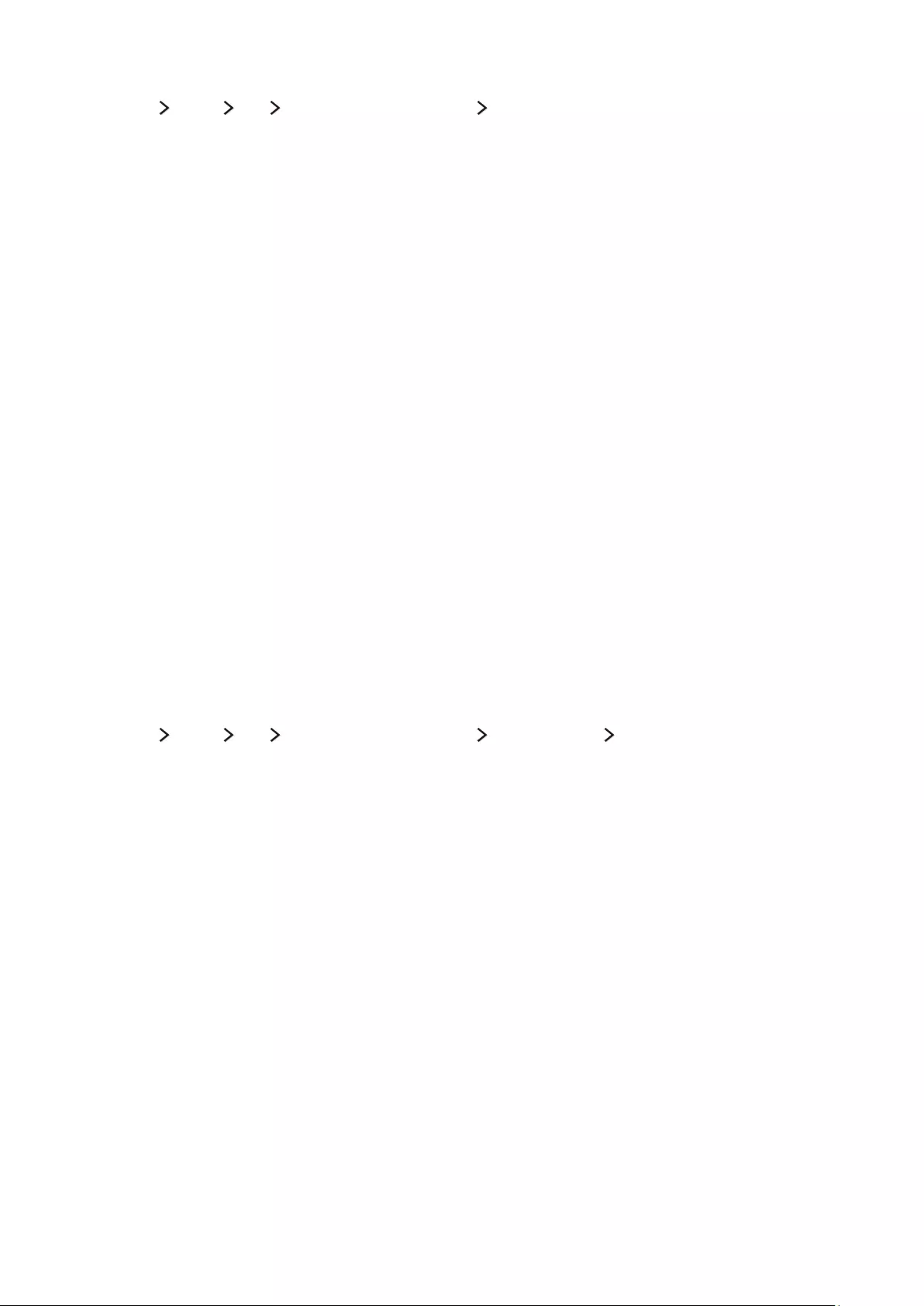
120
Tonausgabe am Fernsehgerät über Bluetooth-Kopfhörer
(MENU/123) MENU Ton Lautsprechereinstellungen Bluetooth-Kopfhörer
Sie können Bluetooth-Kopfhörer an das Fernsehgerät anschließen. Diese müssen mit der Bluetooth-Funktion des
Fernsehgeräts gekoppelt werden. Weitere Informationen zum Koppeln erhalten Sie in der Bedienungsanleitung für
den Bluetooth-Kopfhörer.
●Liste der Bluetooth-Kopfhörer
Hiermit können Sie eine Liste von Bluetooth-Kopfhörern anzeigen, die mit dem Fernsehgerät verbunden
werden können. Durch Auswählen eines Bluetooth-Kopfhörers können Sie dessen Menüoptionen anzeigen.
Mit diesem Menü können Sie den Bluetooth-Kopfhörer aktivieren bzw. deaktivieren (d. h. koppeln oder
entkoppeln) oder aus der Liste entfernen.
"Wenn das Fernsehgerät Ihre Kopfhörer beim Suchlauf nicht finden kann, verringern Sie den Abstand zwischen den
Kopfhörern und dem Fernsehgerät und wählen Sie dann Aktual..
"Wenn Sie einen gekoppelten Bluetooth-Kopfhörer einschalten, wird er vom Fernsehgerät automatisch erkannt,
und ein Popup-Fenster wird geöffnet. Über dieses Popup-Fenster können Sie die Bluetooth-Kopfhörer aktivieren/
deaktivieren.
●Mehrfachaudioausgabe
Hiermit können Sie den Ton gleichzeitig über die Lautsprecher des Fernsehgeräts und über die
angeschlossenen Bluetooth-Kopfhörer hören.
"Diese Funktion ist in manchen Regionen bei bestimmten Modellen nicht verfügbar.
"Ehe Sie ein Bluetooth-Gerät verwenden, lesen Sie den Abschnitt „Vor der Verwendung von Bluetooth-Geräten lesen!“
durch.
Ausgabe des Fernsehtons über einen zu Samsung Multiroom Link
kompatiblen Lautsprecher
(MENU/123) MENU Ton Lautsprechereinstellungen Multiroom Link Multiroom Link Settings
Sie können einen zu Samsung Multiroom Link kompatiblen Lautsprecher an den Fernseher anschließen, um ein
noch intensiveres und klareres Klangerlebnis zu genießen.
●Einstell.
Hiermit stellen Sie die zu Samsung Multiroom Link kompatiblen Lautsprecher auf eine der folgenden
Optionen ein.
–Surround
Wählen Sie diese Option, wenn Sie mit mehreren Samsung Multiroom Link-kompatiblen Lautsprechern
von Samsung Surround-Ton in einem einzigen Bereich oder Raum genießen möchten.
–SoundBar+Surround
Wählen Sie diese Option, wenn Sie durch Anschluss von einer Soundbar und zwei Lautsprechern an das
Fernsehgerät Surround-Ton in einem einzigen Bereich oder Raum genießen möchten.
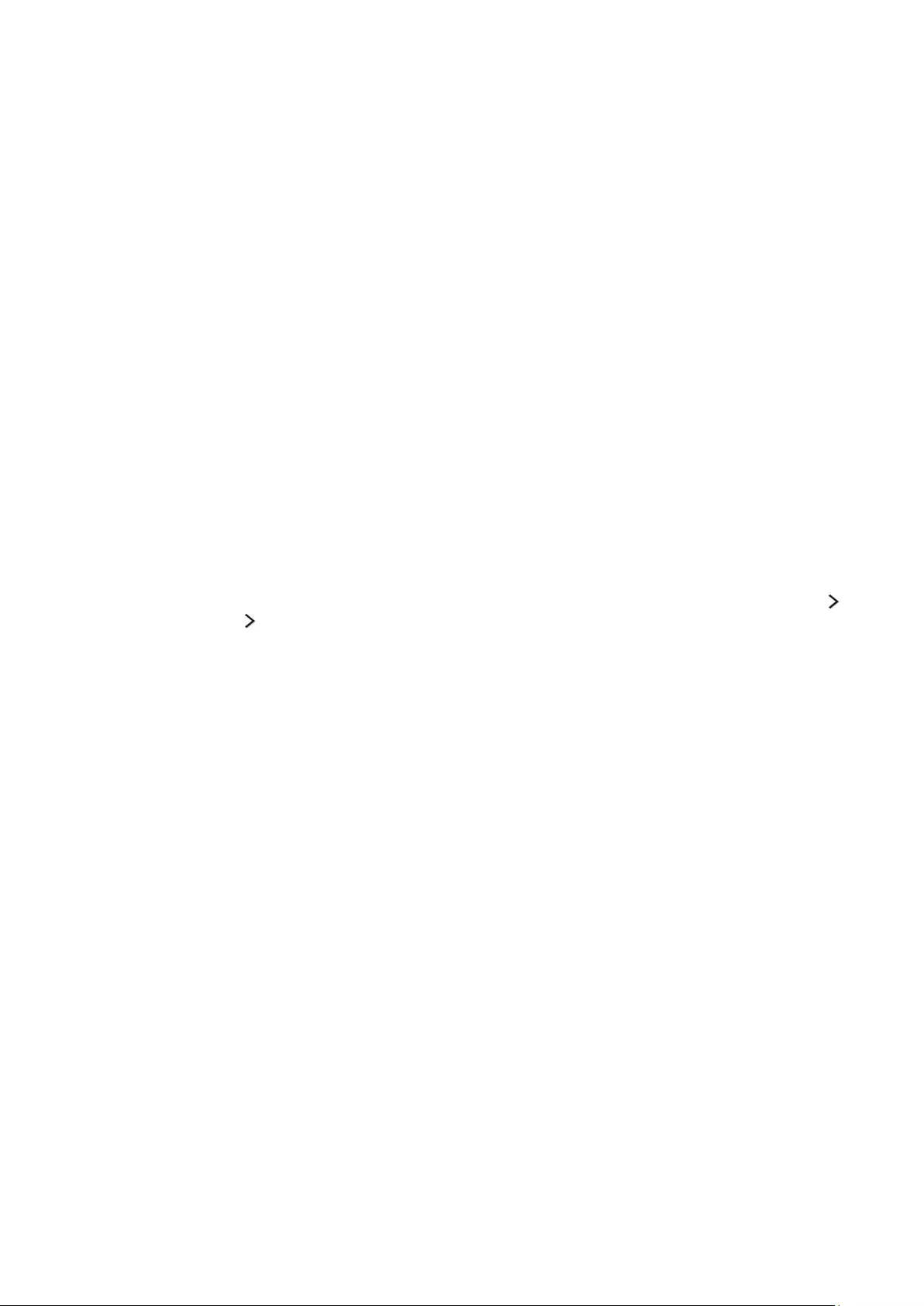
120 121
●Lautstärkepegel
Hiermit können Sie die Lautstärke der in der Liste ausgewählten Lautsprecher einstellen.
●Lautsprechertest
Hiermit senden Sie an jeden Lautsprecher einen Testton, um sicherzustellen, dass Ihr Multiroom Link-System
ordnungsgemäß funktioniert.
●Name bearb.
Hiermit können Sie den einzelnen Lautsprechern einen Namen geben.
"Die Funktion Multiroom Link ist nur verfügbar, wenn mindestens ein zu Samsung Multiroom Link kompatibler
Lautsprecher an den Fernseher angeschlossen ist.
"Die Multiroom Link Funktion wird deaktiviert, wenn Sie Bildschirmspiegelung aktivieren.
"Die vernetzten Lautsprecher können sich in Abhängigkeit von der Netzwerkumgebung möglicherweise eigenständig
trennen.
"Die Tonqualität ist abhängig vom Zustand Ihrer drahtlosen Netzwerkverbindung.
"Audio und Video verlieren bei manchen Fernsehmodellen ihre Synchronisation.
"Möglicherweise kommt es zwischen dem über die sekundären Geräte ausgegebenen Ton und dem über das Hauptgerät,
das den Inhalt der Signalquelle wiedergibt, ausgegebenen Bild/Ton zu einer zeitlichen Verzögerung.
"Sie können das ausgewählte Tonsignal im Multi-Link Screen wiedergeben und das Tonsignal des anderen Bildschirms
über die Bluetooth-Kopfhörer ausgeben.
"Weitere Informationen erhalten Sie im Handbuch für Multiroom Link auf der Samsung Website. (www.samsung.com
OWNERS & SUPPORT Manuals & Downloads)
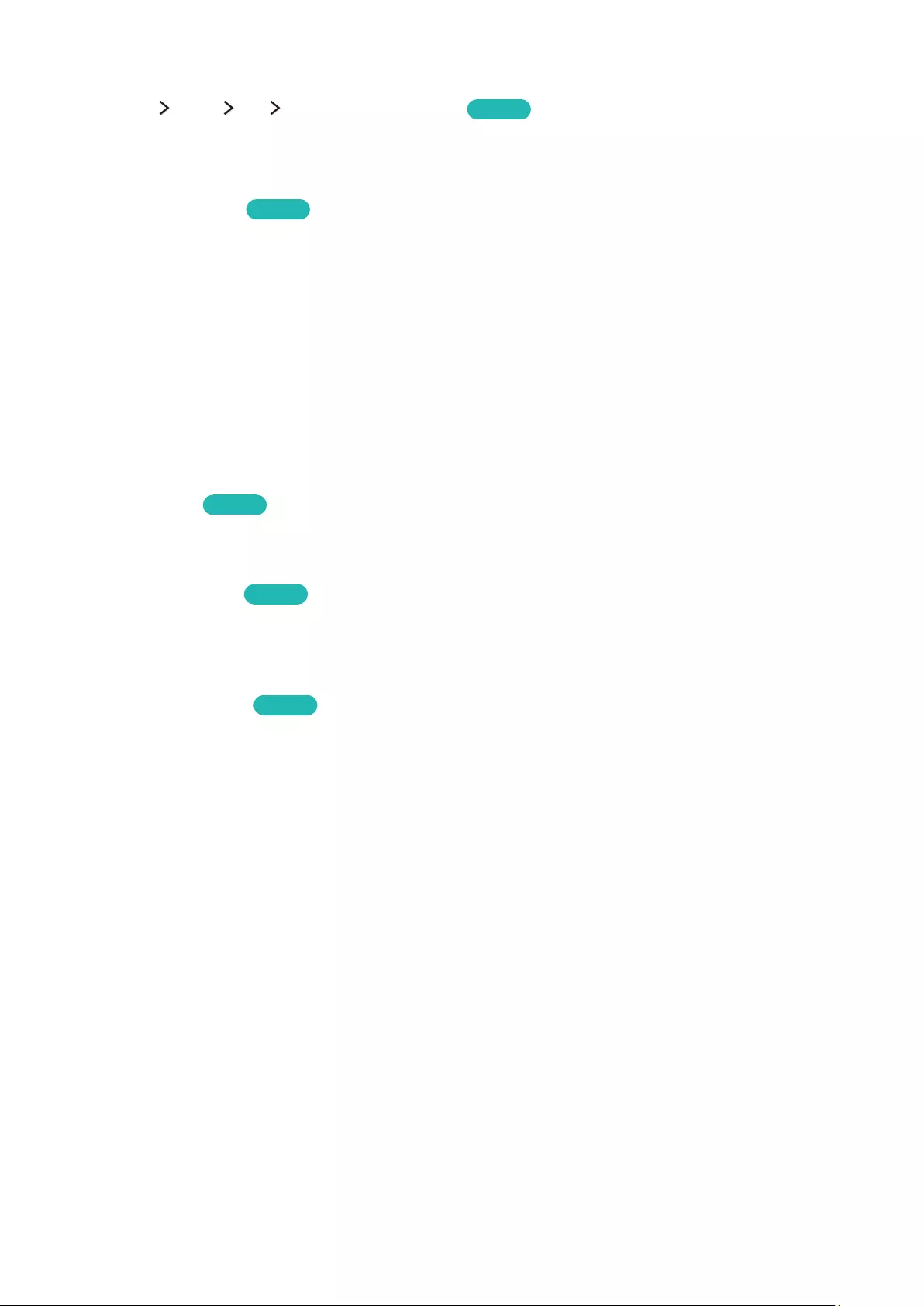
122
Aktivieren der digitalen Tonwiedergabe
(MENU/123) MENU Ton Zusätzliche Einstellungen Jetzt test.
Da dieser Smart TV für das Sony/Philips Digital Interface Format (S/PDIF) aktiviert ist, können Sie das Fernsehgerät
so einstellen, dass es verschiedene digitale Audiogeräte (z. B. Lautsprecher, A/V-Receiver und Heimkinosystem) mit
digitalen Audiosignalen versorgt. Hierzu müssen Sie die folgenden Einstellungen vornehmen:
●DTV-Audio-Lautst. Jetzt test.
Hiermit können Sie die Lautstärke anpassen, wenn Sie digitale Sendungen über einen A/V-Receiver auf dem
Fernsehgerät anzeigen.
"Diese Funktion ist nur bei Digitalsendern verfügbar.
"Die Lautstärke kann im Bereich von 0 bis 10 dB eingestellt werden, Der tatsächliche Lautstärkebereich kann sich je
nach Eingangssignal unterscheiden.
"Beim MPEG / HE-AAC-Sendesignal kann die Lautstärke in einem Bereich von 0 db bis 10 db angepasst werden.
●HDMI-Audioformat
Hiermit können Sie das Format des Audio-Eingangssignals für das an den HDMI-Anschluss des Fernsehers
angeschlossene externe Gerät festlegen.
●Audioformat Jetzt test.
Hiermit wählen Sie das digitale Audio-Ausgabeformat S/PDIF aus. Welche Formate verfügbar sind, ist von
der Eingangsquelle abhängig.
●Audioverzögerung Jetzt test.
Dies hilft Ihnen, Synchronisierungsfehler zwischen der Ton- und der Bildspur beim Fernsehen zu korrigieren,
wenn Sie den Ton über ein digitales Audiogerät ausgeben. Sie können die Verzögerung im Bereich bis 250 ms
anpassen.
●Dolby Digital-Komp. Jetzt test.
Hiermit stellen Sie den Kompressionsmodus von Dolby Digital ein.
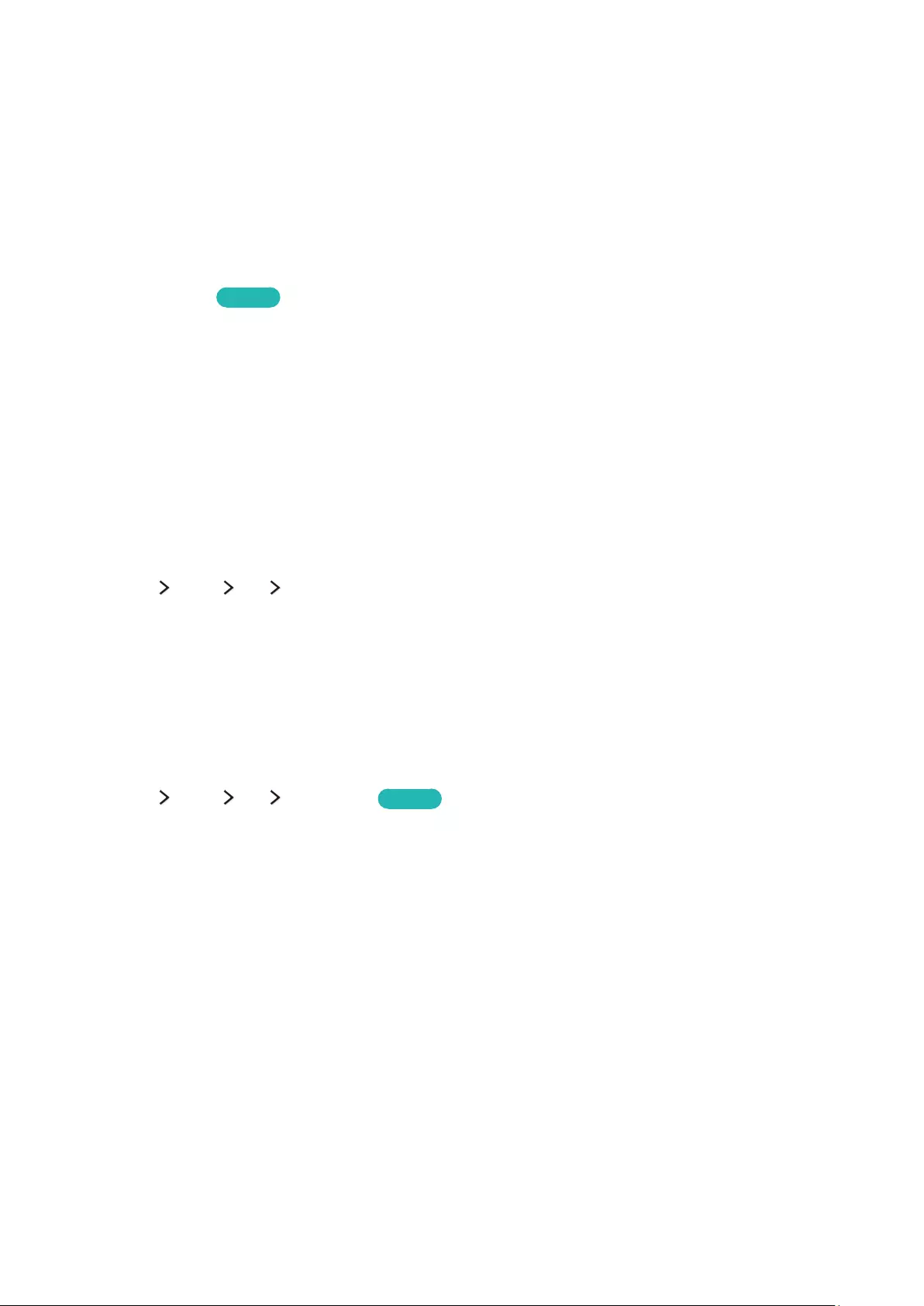
122 123
●HD-Audio
Hiermit ermöglichen Sie eine Fernsehton, der durch Sampling auf HD-Qualität gebracht wurde.
"Standard-Audiosignale werden mit 48 kHz aufgenommen, HD-Audiosignale allerdings mit 96 kHz.
"Diese Funktion ist möglicherweise mit einigen Receivern mit S/PDIF-Anschluss nicht kompatibel. Wenn Sie einen
inkompatiblen Receiver verwenden, deaktivieren Sie diesen Modus und verwenden Sie stattdessen den Standard-
Audiomodus.
"Die HD-Audiosignale am Fernsehgerät sind nicht über externe Audioplayer verfügbar, die über HDMI, Bluetooth
oder Wi-Fi-Netzwerke mit dem Fernsehgerät verbunden sind.
●Autom. Lautst. Jetzt test.
Hiermit können Sie, wenn Sie den Sender, die Videoquelle oder die Inhalte wechseln, die Lautstärke des
Fernsehgeräts automatisch so anpassen, dass die Lautstärke bei allen Quellen gleich bleibt. Autom. Lautst.
kann die Lautstärke um bis zu 12 dB verändern, um den Ton anzugleichen. Normal kann eine normale
Lautstärkeanpassung durchführen und Nacht sorgt für eine etwas geringere Lautstärke. Diese Option ist
ideal, wenn Sie spät in der Nacht fernsehen.
"Deaktivieren Sie Autom. Lautst., wenn Sie die Lautstärke über ein an das Fernsehgerät angeschlossenes Gerät
einstellen möchten. Wenn Sie Autom. Lautst. mit einem an das Fernsehgerät angeschlossenen Gerät verwenden,
funktioniert die Lautstärkeregelung dieses Geräts möglicherweise nicht ordnungsgemäß.
Wiedergabe von 3D-Audio im 3D-Modus
(MENU/123) MENU Ton 3D-Audio
Sie können die Audio-Tiefe so anpassen, dass der Ton des Fernsehgeräts Sie von allen Seiten umfängt und der
räumlichen Wirkung von 3D-Bildern gleich kommt.
"Diese Funktion ist für Modelle bis Serie S9, 7200 und 6 nicht verfügbar.
"Diese Funktion ist nur im 3D-Modus verfügbar.
Zurücksetzen aller Toneinstellungen
(MENU/123) MENU Ton Ton zurücks. Jetzt test.
Hiermit setzen Sie alle Toneinstellungen auf die Standardwerte zurück.
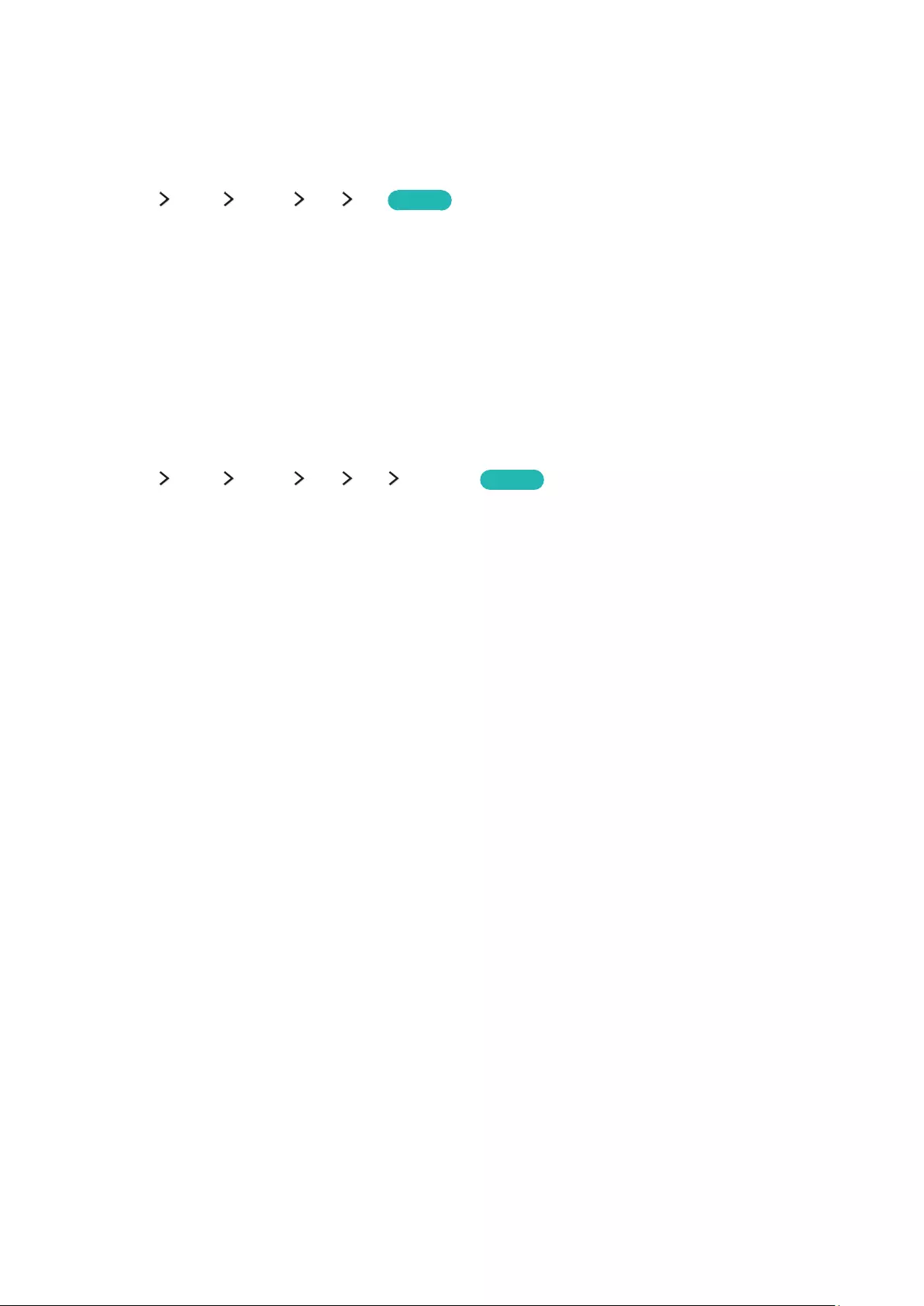
124
Einstellen der Zeitund Verwenden des Timers
Einstellen der aktuellen Uhrzeit
(MENU/123) MENU System Zeit Uhr Jetzt test.
Sie können die Uhrzeit manuell oder automatisch einstellen.
Anzeigen der Uhrzeit nachdem die Uhr gestellt wurde:
–Samsung Smart Control: Drücken Sie die Taste MENU/123 und wählen Sie auf der virtuellen Fernbedienung
die Option Info.
–Standardfernbedienung: Drücken Sie die Taste INFO.
"Die Uhr muss jedes Mal erneut gestellt werden, wenn die Stromversorgung des Geräts getrennt wurde.
Einstellen der Uhr mit Hilfe des digitalen Sendesignals
(MENU/123) MENU System Zeit Uhr Uhrmodus Jetzt test.
Sie können das Fernsehgerät so einstellen, dass die Zeitinformationen eines digitalen Senders automatisch
heruntergeladen werden, um die aktuelle Uhrzeit einzustellen. Um diese Funktion zu aktivieren, stellen Sie
Uhrmodus auf Auto ein. Wenn das Fernsehgerät über einen HDMI- oder einen Component-Anschluss mit einer
Set-Top-Box oder einem Satelliten-Receiver verbunden ist, müssen Sie die aktuelle Uhrzeit manuell einstellen.
"Diese Funktion steht nur zur Verfügung, wenn die Antennenbuchse des Fernsehgeräts entweder an eine Antenne oder
an eine Kabelbuchse angeschlossen ist und digitale Sendungen empfängt.
"Die Genauigkeit der empfangenen Zeitinformationen kann in Abhängigkeit von Sender und Signal schwanken.
System und Unterstützung
Sie können die Funktionen zum Optimieren, Schützen und Aktualisieren Ihres Fernsehgeräts nutzen und haben außerdem Zugriff auf viele verschiedene kleine,
aber sinnvolle oder auch erforderliche Optionen.
Passen Sie verschiedene Systemeinstellungen und Hilfsfunktionen für ein optimales Fernseherlebnis an.
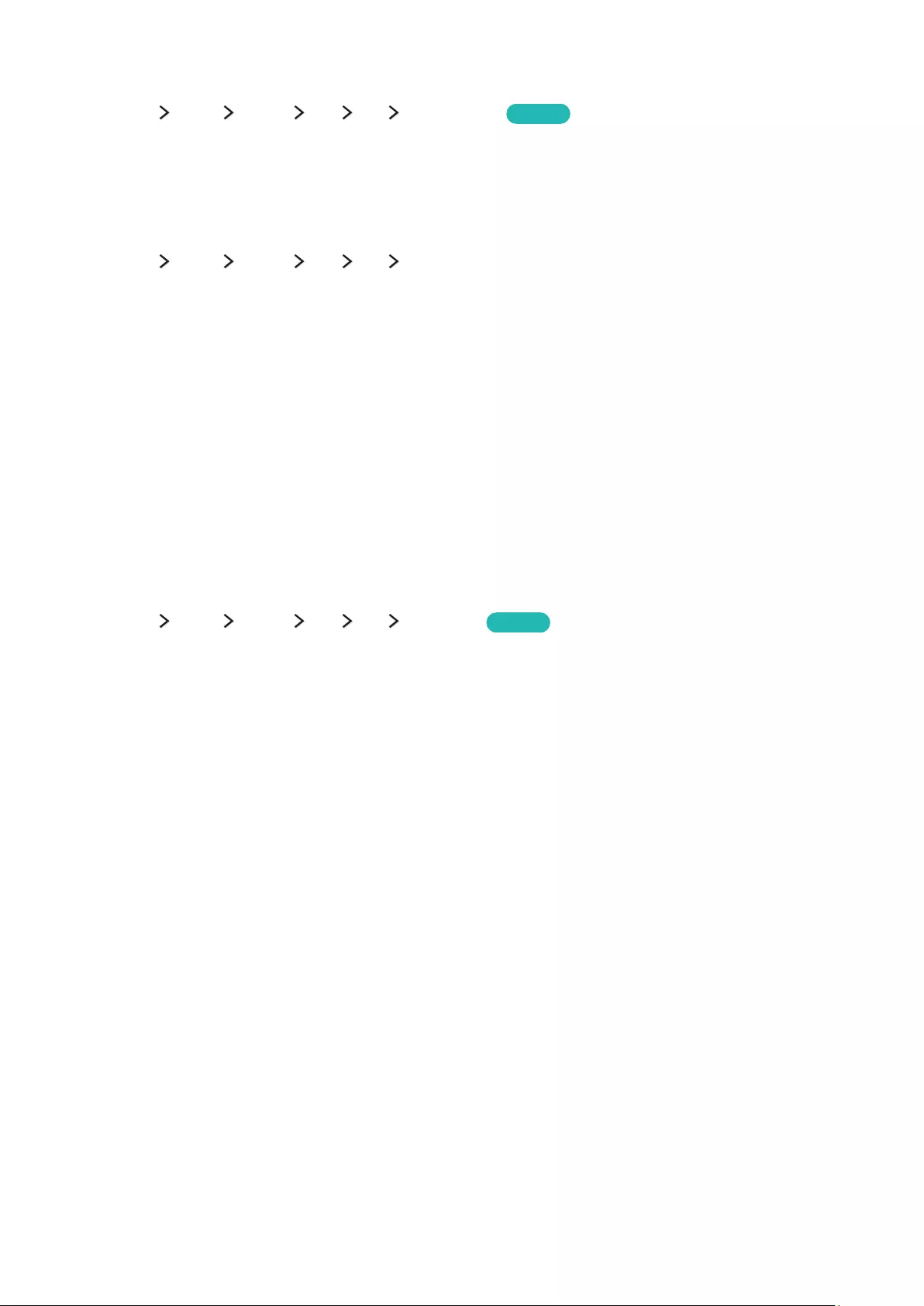
124 125
Einstellen der Uhrzeit (manuell)
(MENU/123) MENU System Zeit Uhr Zeit einstellen Jetzt test.
Sie können die Uhrzeit manuell einstellen. Stellen Sie den Uhrmodus auf Manuell ein, und geben Sie dann die
aktuelle Uhrzeit und das Datum in die entsprechenden Felder ein.
Einstellen der Uhrzeit (automatisch)
(MENU/123) MENU System Zeit Uhr Zeitzone
Hiermit stellen Sie die richtige Zeit in. Geben Sie dazu die Sommerzeit und Ihre lokale Zeitzone an.
"Diese Funktion ist nur verfügbar, wenn Uhrmodus auf Auto eingestellt ist.
●Sommerzeit
Aktivieren/Deaktivieren der Sommerzeit-Funktion.
"Diese Funktion ist nur verfügbar, wenn Uhrmodus auf Auto eingestellt ist.
●GMT
Wählen Sie Ihre Zeitzone.
"Sie können diese Funktion verwenden, wenn Land auf „Andere“ eingestellt ist.
Uhr bei Automatik falsch eingestellt...
(MENU/123) MENU System Zeit Uhr Zeit-Offset Jetzt test.
Sie können die Uhr in Schritten von einer Stunde um insgesamt 12 Stunden vor- oder zurückstellen, wenn das
Fernsehgerät die automatisch eingestellte, richtige Uhrzeit aus irgendeinem Grund nicht anzeigt.
"Zeit-Offset Hiermit stellen Sie die Zeit über eine Netzwerkverbindung ein. Diese Funktion ist nur verfügbar, wenn
Uhrmodus auf Auto eingestellt ist und das Fernsehgerät über ein lokales Netzwerk mit dem Internet verbunden ist.
"Zeit-Offset Hiermit stellen Sie die Uhrzeit ein, wenn das Fernsehgerät über das normale digitale Fernsehsignal keine
Zeitinformationen empfängt.
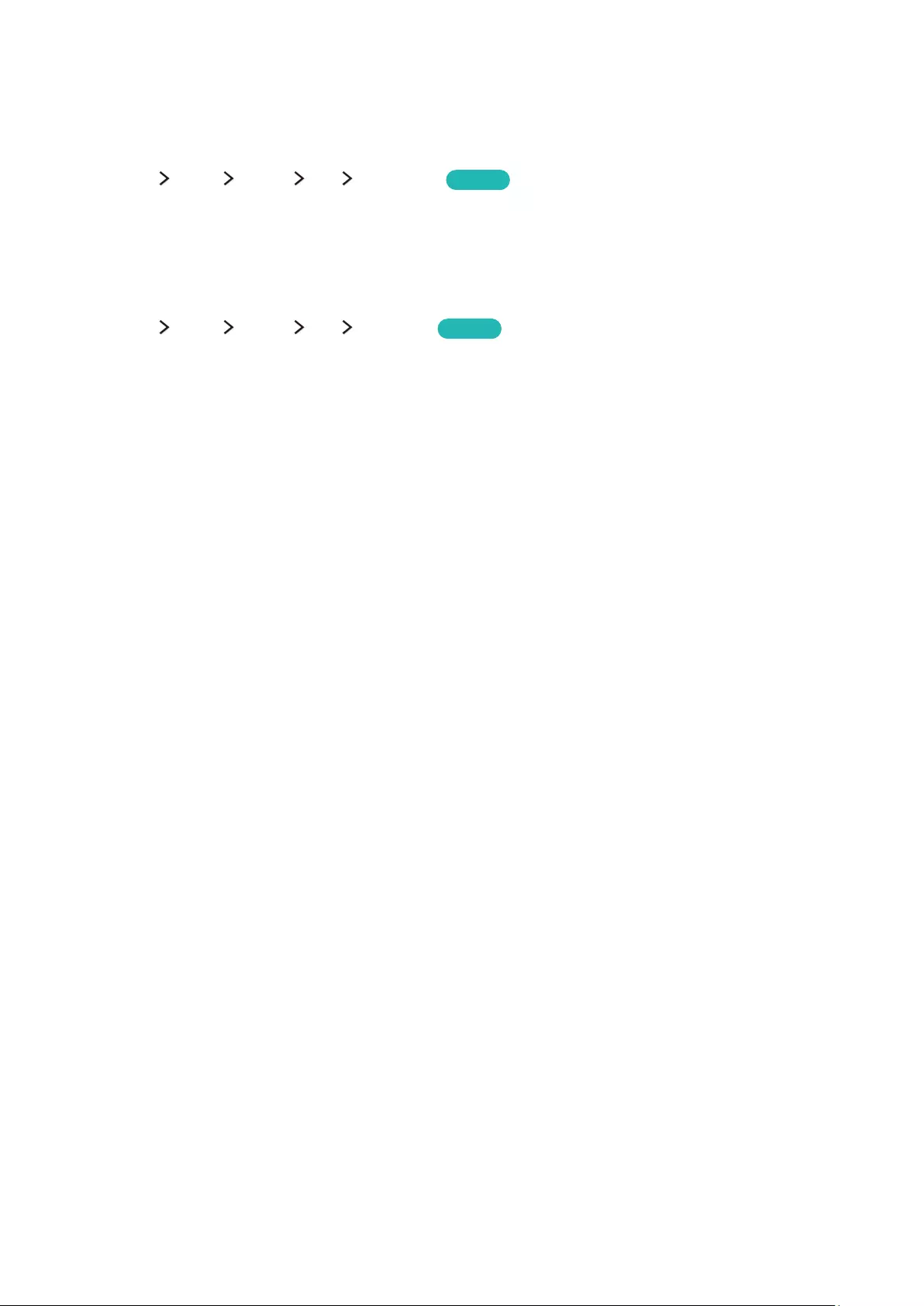
126
Verwenden der Timer
Verwenden des Sleep-Timers
(MENU/123) MENU System Zeit Sleep-Timer Jetzt test.
Mit dieser Funktion wird das Fernsehgerät nach Ablauf einer zuvor eingestellten Zeit automatisch ausgeschaltet.
Sie können den Timer in Schritten von 30 Minuten auf bis zu 3 Stunden einstellen.
Einschalten des Fernsehgeräts mit Hilfe des Timers
(MENU/123) MENU System Zeit Autom. Ein Jetzt test.
Sie können den Autom. Ein so einstellen, dass das Fernsehgerät zu einer bestimmten Zeit automatisch
eingeschaltet wird. Sie können drei verschiedenen Konfigurationen verwenden: Autom. Ein 1, 2 und 3. Autom. Ein
ist nur verfügbar, wenn die Uhr bereits eingestellt wurde.
●Einstell.
Wenn Sie Manuell auswählen, können Sie jeden Tag einzeln markieren und auswählen. Auf diese Weise
können Sie die Tage festlegen, an denen der Autom. Ein den Fernseher einschalten soll.
●Zeit
●Lautstärke
●Quelle
Wählen Sie für das Fernsehgerät aus der Liste eine Signalquelle aus, die es beim Einschalten verwenden
soll. Wenn Sie auf einem USB-Gerät gespeicherte Inhalte oder Inhalte aus einer HDMI- oder Component-
Quelle (z. B. DVD-Player, BlueRay-Player oder Set-Top-Box) wiedergeben möchten, schließen Sie das Gerät
an den Fernseher an, ehe Sie den Anschalttimer konfigurieren. Trennen Sie das Gerät dann aber nicht vom
Fernseher.
●TV-Empf.
Hiermit können Sie eine Signalquelle auswählen, wenn Quelle auf TV eingestellt ist.
●Sender
Hiermit können Sie einen Sender auswählen, wenn Quelle auf TV eingestellt ist.
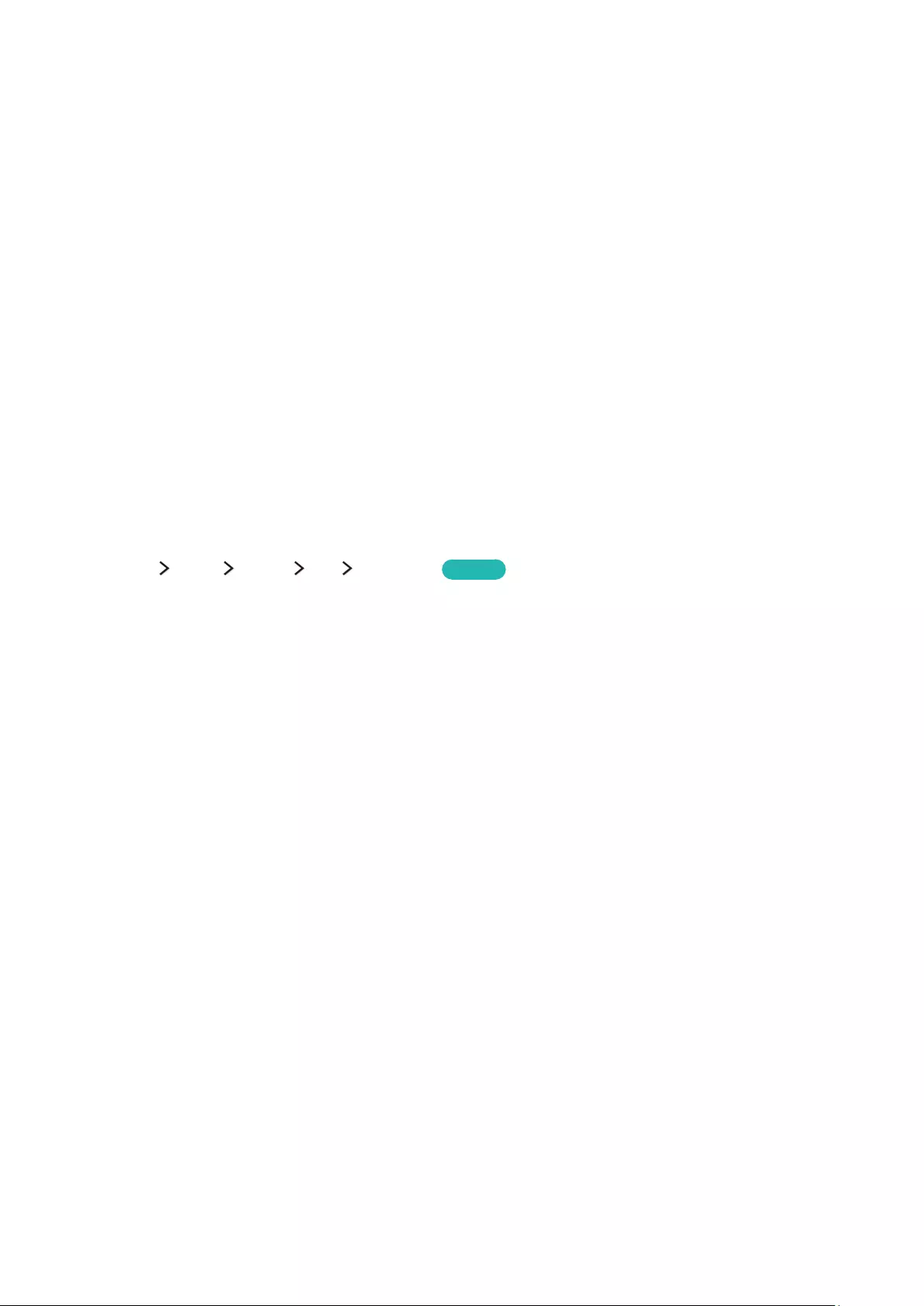
126 127
●Musik / Foto
Hiermit können Sie auf dem USB-Gerät einen Ordner mit Musikdateien im Musik-Feld und/oder einen Ordner
mit Fotos im Foto-Feld angeben, wenn Quelle auf USB eingestellt ist. Wenn Sie einen Ordner mit Musik-
Dateien und einen Ordner mit Foto-Dateien auswählen, spielt das Fernsehgerät die Musik ab und zeigt zur
gleichen Zeit die Fotos an.
"Wenn der von Ihnen gewählte Ordner Unterordner enthält, können Sie in der gleichen Weise auch einen
Unterordner auswählen.
"Diese Funktion wird nicht ordnungsgemäß ausgeführt, wenn das ausgewählte USB-Gerät keine Medieninhalte
enthält oder kein Ordner angegeben wurde.
"Die Diashow startet nicht, wenn auf dem USB-Gerät nur eine Bilddatei vorhanden ist.
"Ordner mit langen Namen können nicht ausgewählt werden.
"Achten Sie darauf, stets unterschiedliche Namen für die auf mehreren USB-Geräten gespeicherten Ordner zu
verwenden.
"Verwenden Sie einen USB-Speicherstick oder einen Multiformat-Kartenleser. Autom. Ein funktioniert
möglicherweise nicht bei bestimmten USB-Geräten mit eingebauter Batterie, MP3-Playern oder PMPs bestimmter
Hersteller, da es längere Zeit dauert, bis das Fernsehgerät diese Geräte erkennt.
Ausschalten des Fernsehgeräts mit Hilfe des Abschalt-Timers
(MENU/123) MENU System Zeit Autom. Aus Jetzt test.
Sie können Autom. Aus so einstellen, dass das Fernsehgerät zu einer bestimmten Zeit automatisch ausgeschaltet
wird. Sie können drei verschiedenen Konfigurationen einrichten: Autom. Aus 1, 2 und 3. Autom. Aus ist nur
verfügbar, wenn die Uhr bereits eingestellt wurde.
●Einstell.
Hiermit legen Sie die Wochentage fest, an denen das Fernsehgerät automatisch ausgeschaltet wird. Wenn
Sie Manuell auswählen, können Sie jeden einzelnen Tag markieren und auswählen.
●Zeit
Hiermit stellen Sie die Uhrzeit ein, zu der das Fernsehgerät automatisch ausgeschaltet werden soll.
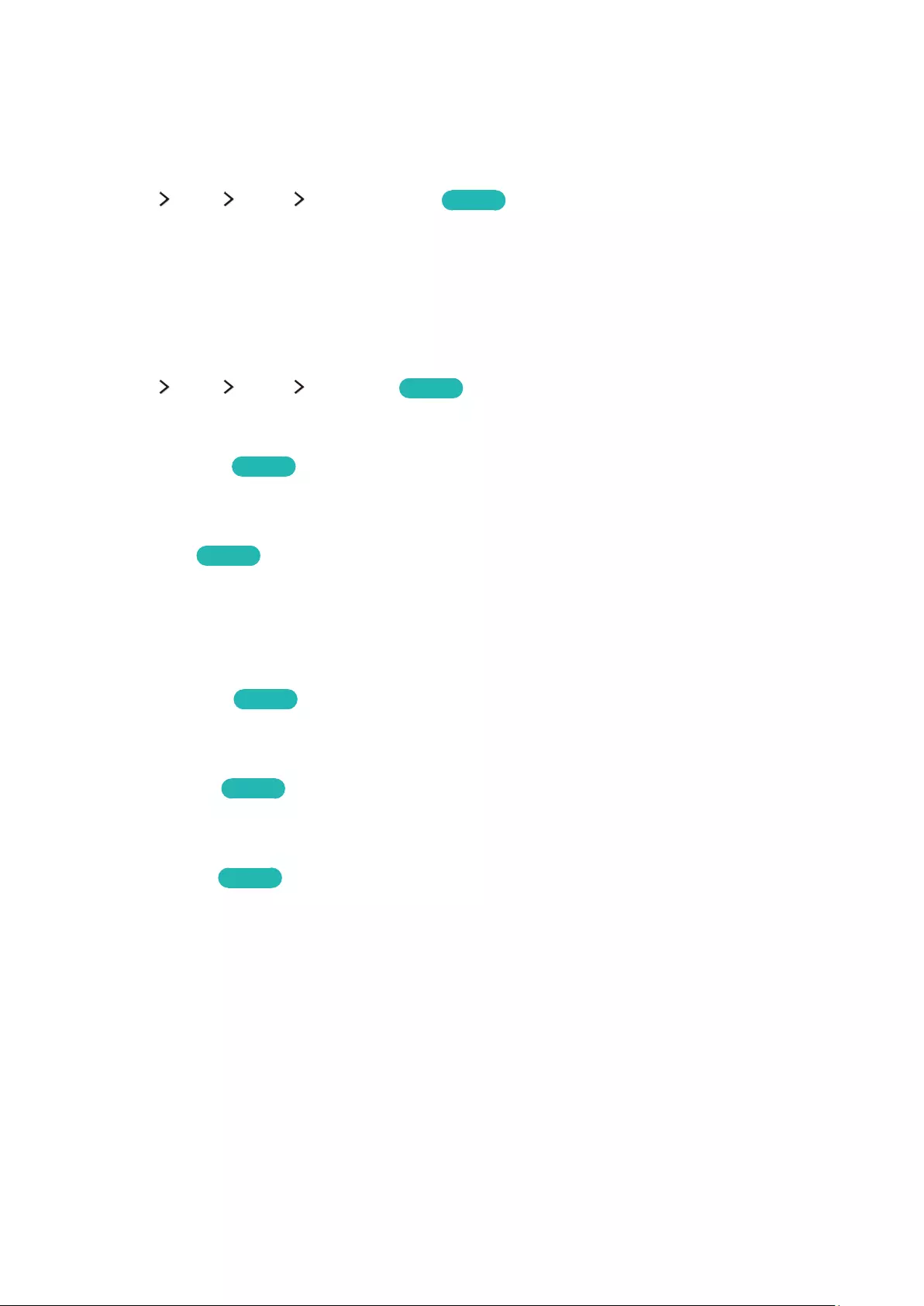
128
Verwenden des Einbrennschutzes und der Energiesparfunktion
Verhindern von Einbrennen
(MENU/123) MENU System Autom. Schutzzeit Jetzt test.
Sie können den Einbrennschutz verwenden, um den Bildschirm zu schützen. Standbilder können eingebrannte
Nachbilder auf dem Bildschirm zurücklassen, wenn längere Zeit auf dem Bildschirm angezeigt werden. Wählen Sie
eine Zeit aus der Liste aus. Wenn auf dem Bildschirm ein Standbild länger angezeigt wird, als Sie eingestellt haben,
aktiviert das Fernsehgerät automatisch den Einbrennschutz.
Reduzieren des Energieverbrauchs Ihres Fernsehgeräts
(MENU/123) MENU System Öko-Lösung Jetzt test.
Um den Gesamtstromverbrauch des Fernsehgeräts zu reduzieren, können Sie die Helligkeit des Fernsehers
anpassen und Überhitzung verhindern.
●Energiesparmod. Jetzt test.
Hiermit können Sie eine Helligkeitseinstellung aus der Liste auswählen, um den Stromverbrauch der
Fernsehgeräts zu reduzieren.
●Öko-Sensor Jetzt test.
Hiermit passen Sie die Helligkeit des Fernsehers automatisch an die Umgebungsverhältnisse an, um so den
Stromverbrauch zu reduzieren. Wenn die Helligkeit des Bildschirms durch den Öko-Sensor eingestellt wurde,
können Sie Min. Hintergr.bel. auswählen, um die Mindestbildschirmhelligkeit manuell anzupassen.
"Wenn der Öko-Sensor aktiviert wurde (Ein), ist der Bildschirm dunkler als sonst.
●Kein Sig. Standby Jetzt test.
Hiermit können Sie eine Zeit aus der Liste auswählen. Wenn für die angegebene Dauer kein Signal empfangen
wird, schaltet das Fernsehgerät automatisch den Strom aus, um den Stromverbrauch zu reduzieren.
●Autom. Aussch. Jetzt test.
Wenn das Fernsehgerät über einen festgelegten Zeitraum ohne Benutzereingabe läuft, können Sie hiermit
dafür sorgen, dass es automatisch ausgeschaltet wird, damit es sich nicht überhitzt.
●Bewegungsbel. Jetzt test.
Anpassen der Bildhelligkeit an die Bewegungen auf dem Bildschirm, um den Stromverbrauch zu reduzieren.
"Diese Funktion ist nur verfügbar, wenn der Bildmodus auf Standard eingestellt ist.
"Diese Funktion ist nicht verfügbar, wenn das Fernsehgerät im 3D-Modus läuft.
"Diese Funktion ist deaktiviert, wenn Sie Bildeinstellungen vornehmen und z. B. Kontrast oder Helligkeit anpassen.
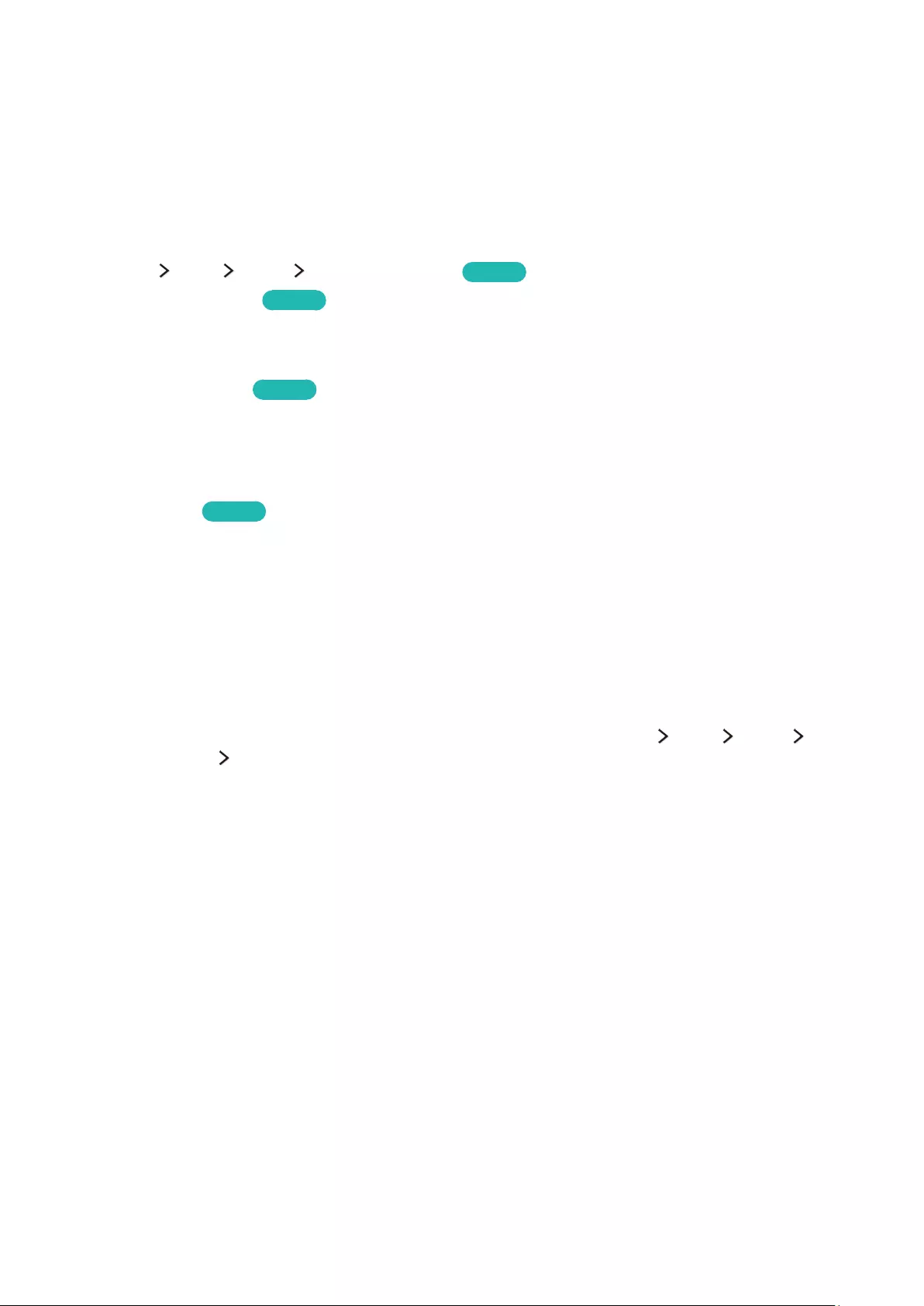
128 129
Verwenden von Anynet+ (HDMI-CEC)
Sie können die Fernbedienung Ihres Fernsehgeräts verwenden, um Anynet+ (HDMI-CEC)-fähige externe Geräte zu
bedienen, wenn sie mit mit einem HDMI-Kabel an das Fernsehgerät angeschlossen sind. Beachten Sie, dass Anynet+
(HDMI-CEC) nur mithilfe der Fernbedienung eingestellt werden kann.
Einrichten von Anynet+ (HDMI-CEC)
(MENU/123) MENU System Anynet+ (HDMI-CEC) Jetzt test.
●Anynet+ (HDMI-CEC) Jetzt test.
Sie können Anynet+ (HDMI-CEC) aktivieren oder deaktivieren. Deaktivieren (Aus) oder aktiveren Sie (Ein)
den Timer, um alle Funktionen mit Bezug zu Anynet+ zu deaktivieren oder zu aktivieren.
●Autom. Ausschalten Jetzt test.
Wenn diese Funktion aktiviert ist (Ja), werden alle mit Anynet+ kompatiblen externen Geräte beim
Ausschalten des Fernsehgeräts ebenfalls automatisch ausgeschaltet.
"Diese Funktion wird einigen Geräten nicht unterstützt, die mit Anynet+ kompatibel sind.
●Gerätesuche Jetzt test.
Hiermit können Sie automatisch mit dem Fernsehgerät verbundene Anynet+ (HDMI-CEC)-kompatible
externe Geräte suchen und erkennen.
Verwenden von Anynet+ (HDMI-CEC)
Auswählen von externen Geräten
Wählen Sie nach dem Anschließen externer Geräte an das Fernsehgerät (MENU/123) MENU System
Anynet+ (HDMI-CEC) Gerätesuche. Auf dem Fernsehbildschirm wird eine Liste mit Geräten angezeigt, die
Anynet+ (HDMI-CEC) unterstützen und die von Ihnen für die Verwendung mit der Funktion Anynet+ (HDMI-CEC)
eingerichtet werden können (d. h. Geräte, die Sie mit der Fernbedienung Ihres Fernsehgeräts bedienen können).
Zum Einrichten eines Anynet+ (HDMI-CEC)-fähigen Geräts für die Verwendung mit Anynet+ (HDMI-CEC) müssen
Sie zunächst das Menü „Quelle“ öffnen. Befolgen Sie die im nächsten Abschnitt beschriebenen Anweisungen.
"Wenn ein externes Gerät für die Verwendung mit sowohl Anynet+ (d. h. das Gerät kann mit der TV-Fernbedienung
gesteuert werden) als auch mit der Universalfernbedienung (d. h. das Gerät wird über die Universalfernbedienung
bedient) eingerichtet wurde, kann es ausschließlich mit der Universalfernbedienung gesteuert werden.
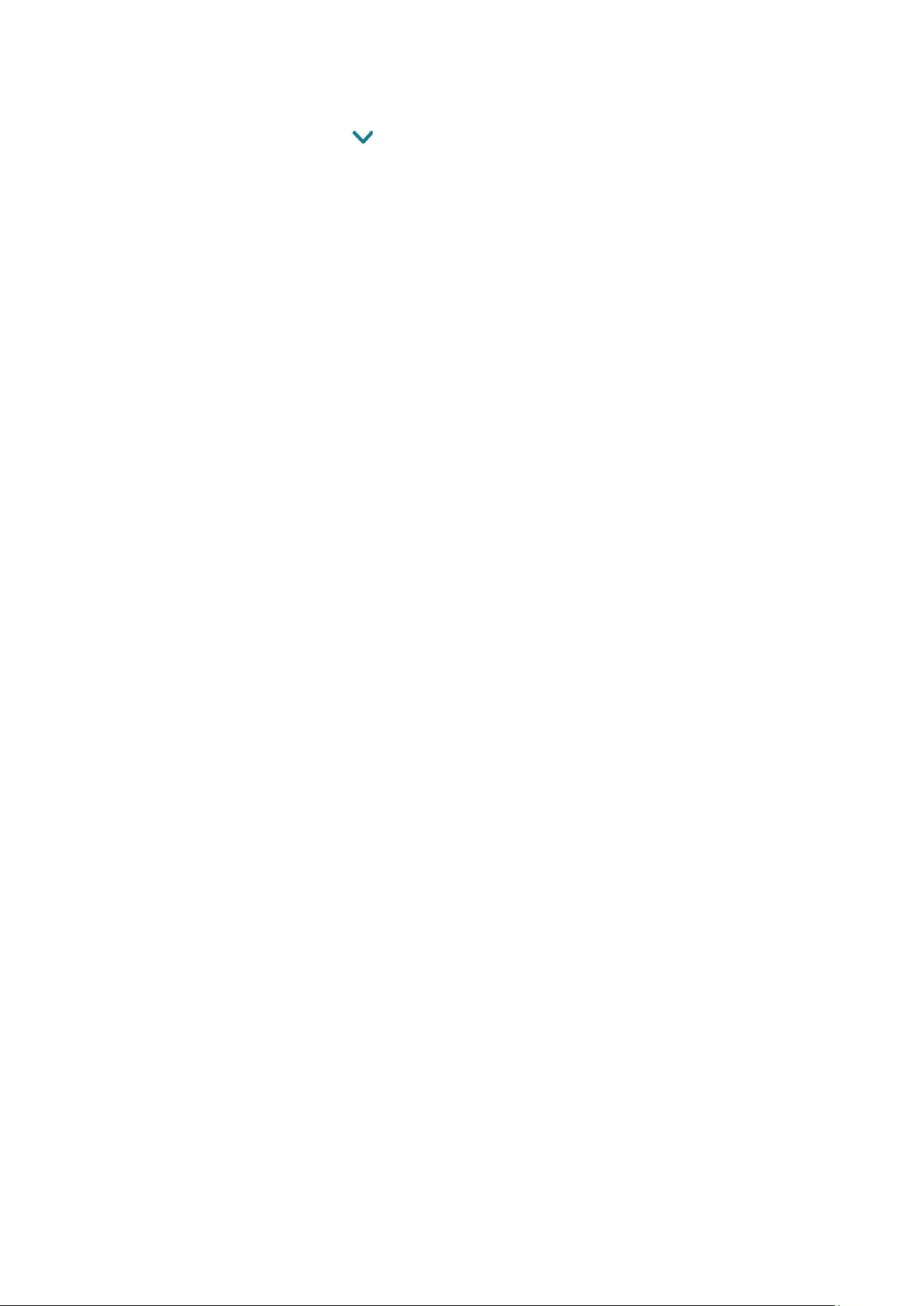
130
Einrichten eines Geräts zur Verwendung mit Anynet+ (HDMI-CEC)
1.
Drücken Sie auf der Fernbedienung die Taste SOURCE. Wählen Sie im Menü Quelle das gewünschte Gerät
aus, und drücken Sie dann die Taste .
2.
Wählen Sie in der Liste Extras den Eintrag Anynet+ (HDMI-CEC) aus. Das ausgewählte Gerät wurde für die
Verwendung mit Anynet+ (HDMI-CEC) eingerichtet. Folgende Menüoptionen sind verfügbar:
"Welche Menüoptionen im Pop-Menü angezeigt werden hängt davon ab, welches externe Gerät angeschlossen ist.
●Anynet+ (HDMI-CEC)
Hiermit wird das ausgewählte Gerät zur Verwendung mit Anynet+ (HDMI-CEC) eingerichtet. Anschließend
wird die Liste der Anynet+ (HDMI-CEC)-fähigen Geräte angezeigt, die an den Fernseher angeschlossen sind.
Zum Beenden von Anynet+ (HDMI-CEC) wählen Sie Fernsehen. Nun können Sie wieder fernsehen.
Unbedingt lesen vor dem Anschluss von Anynet+ (HDMI-CEC)
"Sie können die Universalfernbedienung des Fernsehgeräts zur Bedienung der Kabelreceiver, BluRay-Player und
Heimkinosysteme von Drittanbietern konfigurieren, die HDMI-CEC nicht unterstützen. Weitere Informationen erhalten
Sie im Abschnitt „Bedienen externen Geräte mit der Standardfernbedienung (Universalfernbedienung)“.
"AnyNet+ kann nicht verwendet werden, um externe Geräte zu bedienen, die HDMI-CEC nicht unterstützen.
"Anynet+-Geräte müssen über ein HDMI-Kabel an das Fernsehgerät angeschlossen werden. Beachten Sie, dass manche
HDMI-Kabel Anynet+ (HDMI-CEC) möglicherweise nicht unterstützen.
"Die Fernbedienung für das Fernsehgerät funktioniert unter bestimmten Umständen möglicherweise nicht. Wählen Sie
das Anynet+-Gerät in diesem Fall nochmals aus.
"Anynet+ (HDMI-CEC) funktioniert nur in Verbindung mit externen Geräten, die Anynet+ (HDMI-CEC) unterstützen und
nur dann, wenn diese Geräte entweder im Standby-Modus oder eingeschaltet sind.
"Anynet+ (HDMI-CEC) kann maximal 12 kompatible externe Geräte (maximal 3 des gleichen Typs) ansteuern. Bei
Heimkinosystemen kann jedoch nur ein System bedient werden.
"Um 5.1-Kanal-Ton von einem externen Gerät zu hören, schließen Sie das Gerät über ein HDMI-Kabel an den Fernseher an
und verbinden Sie das Heimkinosystem direkt mit dem digitalen Audioausgang des Fernsehgeräts.
"Ein Heimkinosystem, das mit einem HDMI-Kabel und einem optischen Kabel an den Fernseher angeschlossen wurde,
unterstützt nur 2-Kanal-Ton. Bei digitalen Sendungen mit 5.1-Kanal-Ton ist 5.1-Kanal-Ton allerdings möglich.
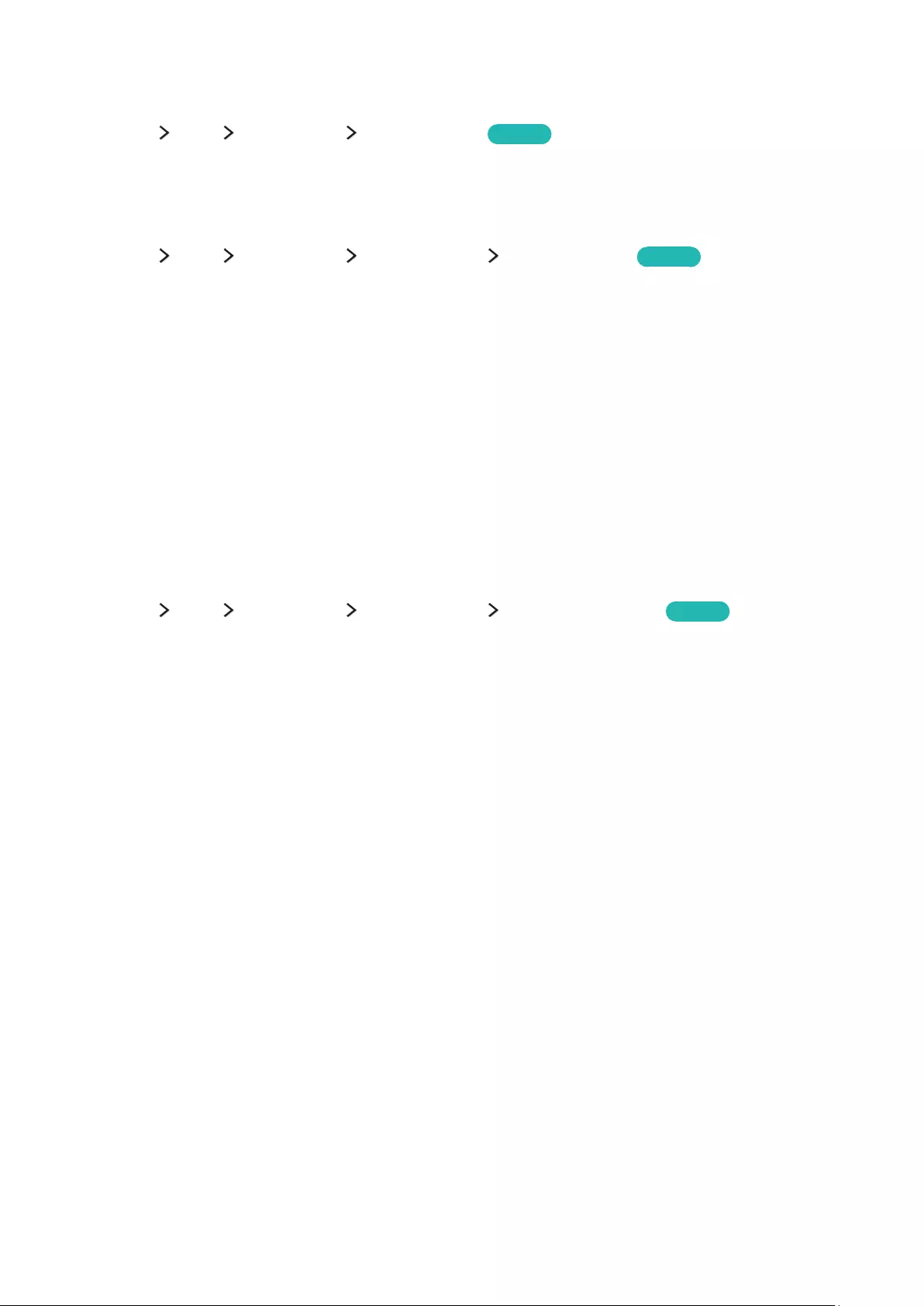
130 131
Aktualisieren der Software des Fernsehgeräts
(MENU/123) MENU Unterstützung Software-Update Jetzt test.
Sie können die Softwareversion Ihres Fernsehgeräts überprüfen und sie gegebenenfalls aktualisieren.
Aktualisieren der Software auf die neuste Version
(MENU/123) MENU Unterstützung Software-Update Jetzt aktualisieren Jetzt test.
Sie können die Software Ihres Fernsehgeräts aktualisieren, indem Sie das Update aus dem Internet direkt auf Ihren
Fernseher herunterladen oder es von einem USB-Speicher auf Ihren Fernseher kopieren.
"Diese Funktion erfordert eine Internetverbindung.
"Speichern Sie das Update-Paket im Stammordner Ihres USB-Geräts. Andernfalls kann das Fernsehgerät das Update-
Paket nicht finden.
[ Schalten Sie das Fernsehgerät NICHT aus, während die Aktualisierung durchgeführt wird. Das Fernsehgerät
wird automatisch aus- und wieder eingeschaltet, sobald die Aktualisierung der Software abgeschlossen
ist. Alle Video- und Audioeinstellungen sind nach der Software-Aktualisierung auf die Standardwerte
zurückgesetzt.
Automatische Aktualisierung des Fernsehgeräts
(MENU/123) MENU Unterstützung Software-Update Automatisches Update Jetzt test.
Wenn das Fernsehgerät mit dem Internet verbunden ist, können Sie die Software des Fernsehgeräts beim
Fernsehen automatisch aktualisieren. Wenn die Hintergrund-Aktualisierung abgeschlossen ist, wird das Update
beim nächsten Einsatz des Fernsehgeräts angewendet.
"Diese Funktion nimmt eine längere Zeit in Anspruch, wenn gleichzeitig eine andere Netzwerkfunktion genutzt wird.
"Diese Funktion erfordert eine Internetverbindung.
"Wenn Sie den Nutzungsbedingungen von Smart Hub zustimmen, wird Automatisches Update automatisch aktiviert (Ein).
Sie müssen Automatisches Update deaktivieren (Aus), wenn Sie nicht möchten, dass die Software des Fernsehgeräts
automatisch aktualisiert wird.
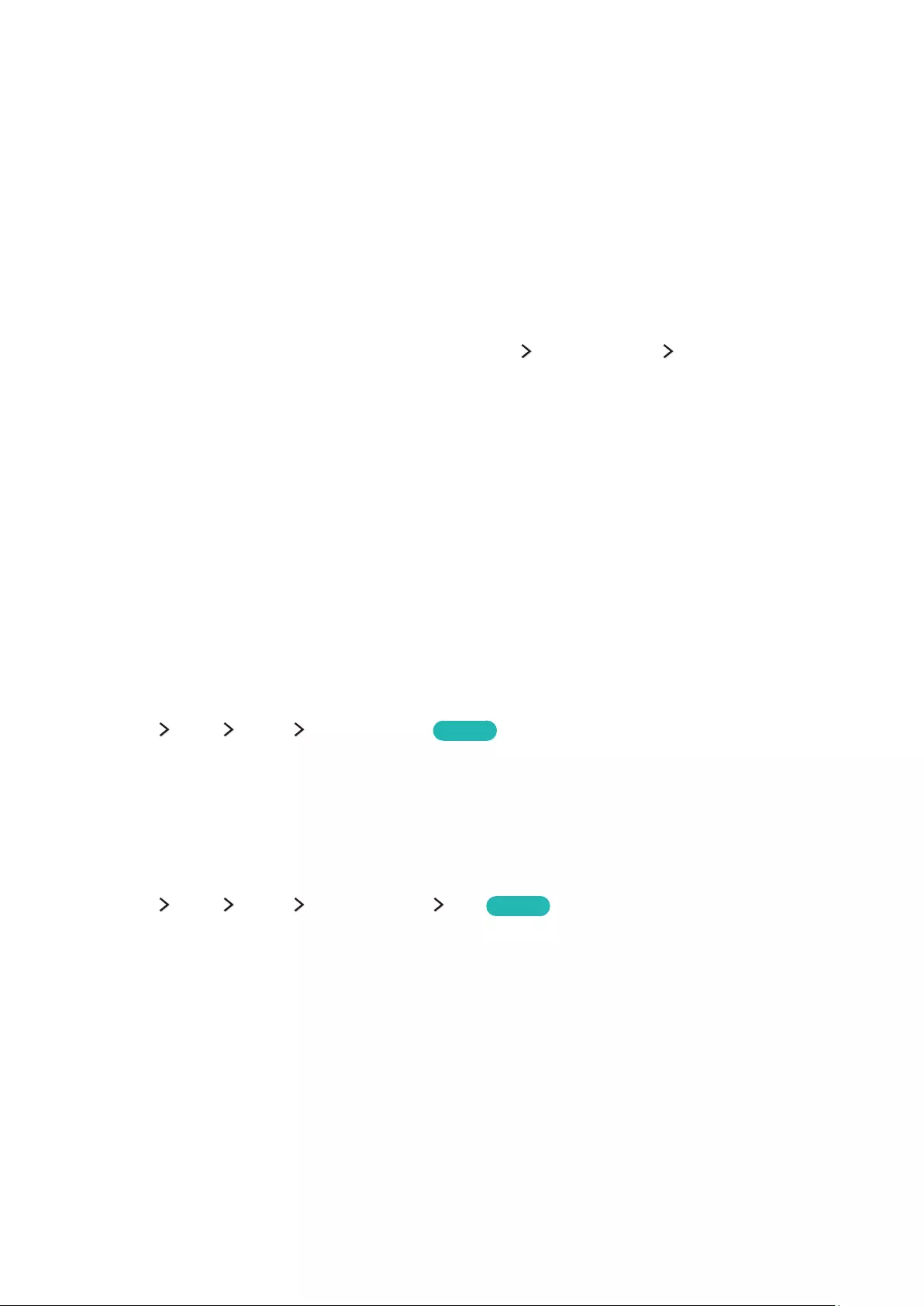
132
Manuelle Aktualisierunug des Fernsehgeräts
Gehen folgendermaßen Sie vor, um Ihr Fernsehgerät mithilfe eines USB-Flash-Treibers manuell zu aktualisieren,
"Speichern Sie die aktuellen Einstellungen vor der Aktualisierung, so dass sie nach Abschluss der Aktualisierung einfach
neu geladen werden können. Alle Video- und Audioeinstellungen sind nach einer Software-Aktualisierung auf die
Standardwerte zurückgesetzt.
1.
Besuchen Sie von einem Computer aus die Samsung-Website und laden Sie das Update-Paket auf ein USB-
Gerät herunter.
"Speichern Sie das Update-Paket im Stammordner Ihres USB-Flash-Speichers. Andernfalls kann das Fernsehgerät
das Update-Paket nicht finden.
2.
Schließen Sie das USB-Gerät mit dem Update-Paket an den Fernseher an.
3.
Wechseln Sie im Menü des Fernsehgeräts zu Unterstützung Software-Update Jetzt aktualisieren. Das
Fernsehgerät sucht die Software auf dem USB-Laufwerk. Wenn die Software gefunden wird, erscheint das
Popup-Fenster mit der Aktualisierungsaufforderung.
4.
Wählen Sie OK aus. Die Software des Fernsehers wird aktualisiert und anschließend schaltet sich das Gerät
aus und automatisch wieder ein.
[ Schalten Sie das Fernsehgerät NICHT aus, während das Upgrade durchgeführt wird. Das Fernsehgerät wird
automatisch aus- und wieder eingeschaltet, sobald die Aktualisierung der Software abgeschlossen ist. Alle
Video- und Audioeinstellungen sind nach einem Software-Upgrade auf die Standardwerte zurückgesetzt.
Schützen des Fernsehgeräts vor Hacker-Angriffen und
Schadprogrammen
(MENU/123) MENU System Smart-Sicherheit Jetzt test.
Mit Smart-Sicherheit können Sie Ihren Fernseher, wenn er mit dem Internet verbunden ist, vor Hacker-Angriffen
und Schadprogrammen schützen.
Überprüfen des Fernsehgeräts und der angeschlossenen Speichermedien
auf Schadprogramme
(MENU/123) MENU System Smart-Sicherheit Scan Jetzt test.
Sie können das Fernsehgerät und die daran angeschlossenen Medien auf Schadprogramme untersuchen. Wenn
kein Schadprogramm gefunden wird, erscheint auf dem Bildschirm ein Hinweisfenster.
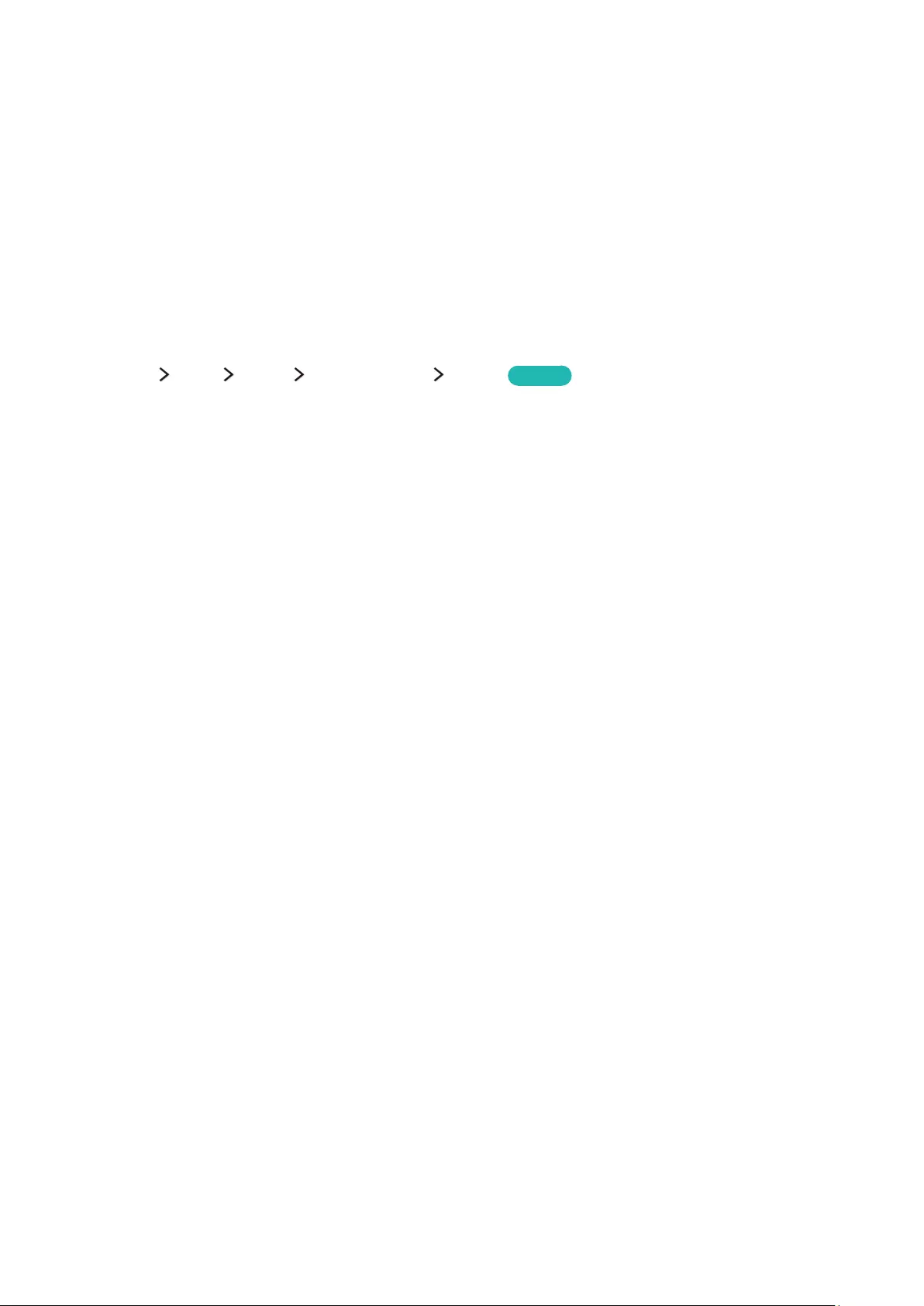
132 133
Wenn Schadprogramme erkannt werden...
Wenn Schadprogramme gefunden werden, werden die Ergebnisse des Suchlaufs auf dem Bildschirm angezeigt. In
diesem Ergebnisfenster werden alle gefundenen Schadprogramme angezeigt. Sie können diese Programme unter
Quarantäne stellen (isolieren), sodass sie nicht mehr ausgeführt werden können.
1.
Wählen Sie alle Schadprogramme aus, die Sie unter Quarantäne stellen möchten.
2.
Wählen Sie Isolieren aus. Mithilfe dieser Option werden die ausgewählten Schadprogramme in die Isolierte
Liste verschoben.
"Die Isolierte Liste enthält alle unter Quarantäne gestellten Schadprogramme.
Konfigurieren von Zusatzfunktionen
(MENU/123) MENU System Smart-Sicherheit Einstell. Jetzt test.
Sie können Ihr Fernsehgerät nach Viren durchsuchen oder zusätzliche Sicherheitsfunktion, wie z. B. die
Netzwerksicherheitsfunktion, aktivieren.
●Antivirus
Hiermit überwachen Sie das Fernsehgerät in Echtzeit, um zu verhindern, dass Viren Ihren Fernseher
infizieren.
●Netzwerksicherheit
Das Fernsehgerät wird vor Hacker-Angriffen geschützt, um Zugriffe auf private Informationen zu
minimieren.
●Kamera
Hiermit wird es ermöglicht, die an das Fernsehgerät angeschlossen Kameras zu verwenden.
●Mikrofon
Hiermit wird es ermöglicht, die an das Fernsehgerät angeschlossen Mikrofone zu verwenden.
●Automatischer Scan
Hiermit stellen Sie das Fernsehgerät so ein, dass es sich selbst und alle angeschlossenen Speichermedien
automatisch überprüft, sobald es eingeschaltet wird.
●Automatisch isolieren
Hiermit stellen Sie Schadsoftware, die beim Scannen gefunden werden, automatisch in die Liste der isolierten
Programme ein.
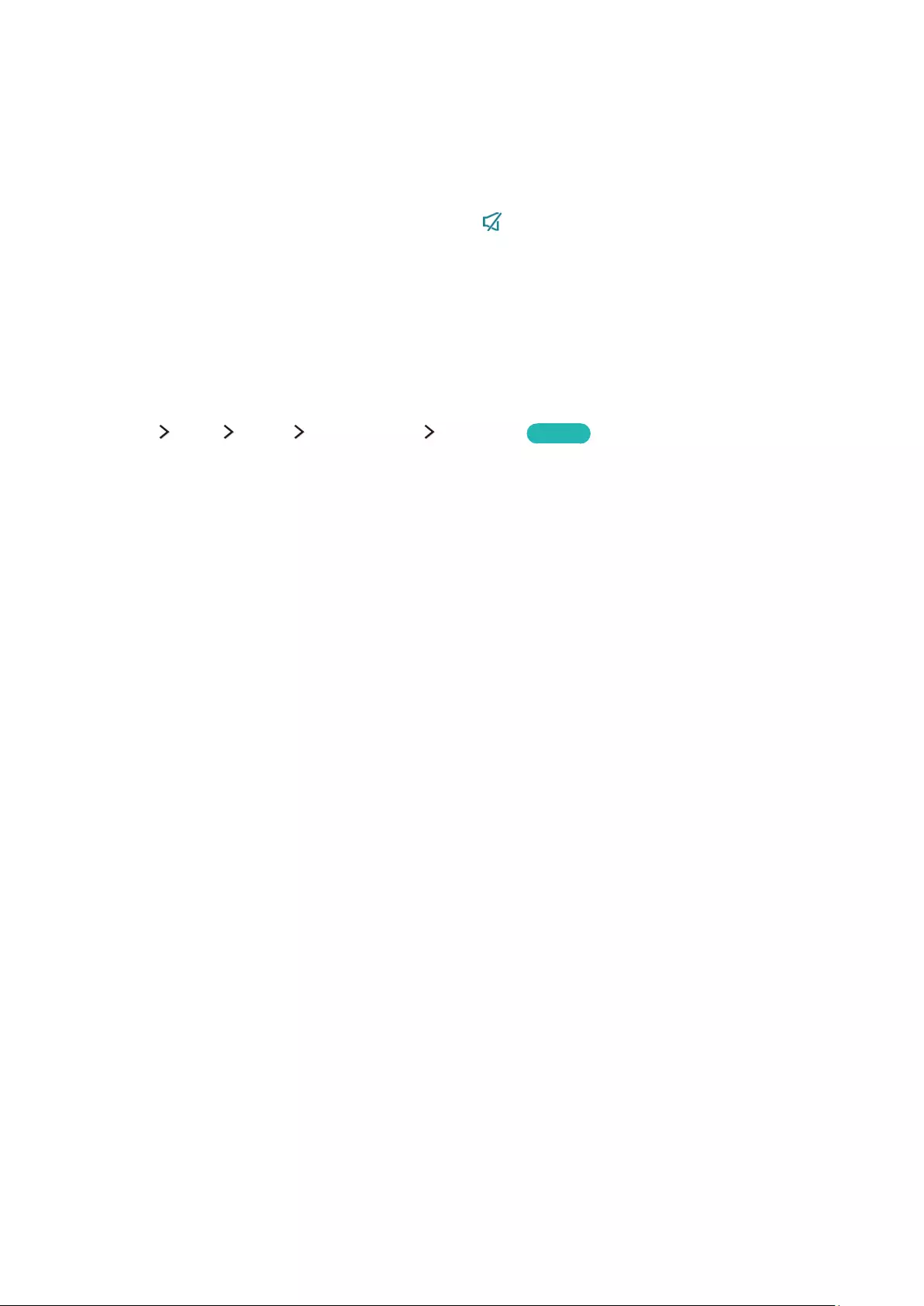
134
Verwenden von Zusatzfunktionen
Schnelles Ausführen der Funktionen für Barrierefreiheit
Mit dem Menü Schnelltasten für Barrierefreiheit können Sie schnell und einfach die Barrierefreiheitsfunktionen
für Seh- und Hörgeschädigte aktivieren. Halten Sie die Taste auf der Samsung Smart Control gedrückt.
Alternativ können Sie auf der Standardfernbedienung die Taste AD/SUBT. drücken. Im Menü Schnelltasten für
Barrierefreiheit können Sie zwischen den Optionen Voice Guide, Audio f. Sehgesch., Untertitel, Menütransparenz,
Hoher Kontrast, Vergrößern, Fernbedienung erkennen und Mehrfachaudioausgabe wählen.
"Selbst wenn der Voice Guide deaktiviert (Aus) oder die Stummschaltung aktiviert ist, können Sie die Voice Guide-
Funktion aus dem Menü Schnelltasten für Barrierefreiheit heraus ausführen.
Aktivieren von Voice Guide für Sehgeschädigte
(MENU/123) MENU System Barrierefreiheit Voice Guide Jetzt test.
Zur Unterstützung für Sehgeschädigte kann die Funktion „Voice Guides“ verwendet werden, mit der
Beschreibungen von Menüoptionen laut vorgelesen werden. Um diese Funktion zu aktivieren, müssen Sie Voice
Guide aktivieren (Ein). Danach bietet das Fernsehgerät Voice Guides zum Verschieben des Fokus, Wechseln des
Senders, Ändern der Lautstärke, Anzeigen von Programminformationen, Programmieren einer Wiedergabe oder
Aufnahme, für weitere TV-Funktionen und für verschiedene Inhalte aus dem Web Browser, der Suchen oder aus
EIGENE INHALTE.
"Diese Funktion ist in manchen Regionen bei bestimmten Modellen nicht verfügbar.
"Voice Guide wird in der Sprache zur Verfügung gestellt, die im Fenster die Menüsprache angegeben wird. Allerdings
stehen in Voice Guide manche Sprachen nicht zur Verfügung, obwohl sie unter Menüsprache angeführt werden. English
wird immer unterstützt.
"Wenn Voice Guide aktiviert (Ein) ist, wird der Bewegungssensor der Samsung Smart Control deaktiviert. Um den
Bewegungssensor zu verwenden, müssen Sie zunächst die Funktion Voice Guide deaktivieren (Aus).
"Wenn die Funktion Voice Guide aktiviert (Ein) ist, wird die Bewegungssteuerung automatisch deaktiviert. Um diese
Funktion erneut zu aktivieren, müssen Sie Voice Guide ausschalten (Aus).
Ändern von Lautstärke, Geschwindigkeit und Tonhöhe im Voice Guide
Sie können Lautstärke, Geschwindigkeit, Tonhöhe und Beschreibungsumfang in Voice Guide ändern.
●Lautstärke
Hiermit ändern Sie die Lautstärke von Voice Guide.
●Tonhöhe
Hiermit können Sie die Tonhöhe des Voice Guide einstellen.
●Geschwindigkeit
Hiermit ändern Sie die Geschwindigkeit von Voice Guide.
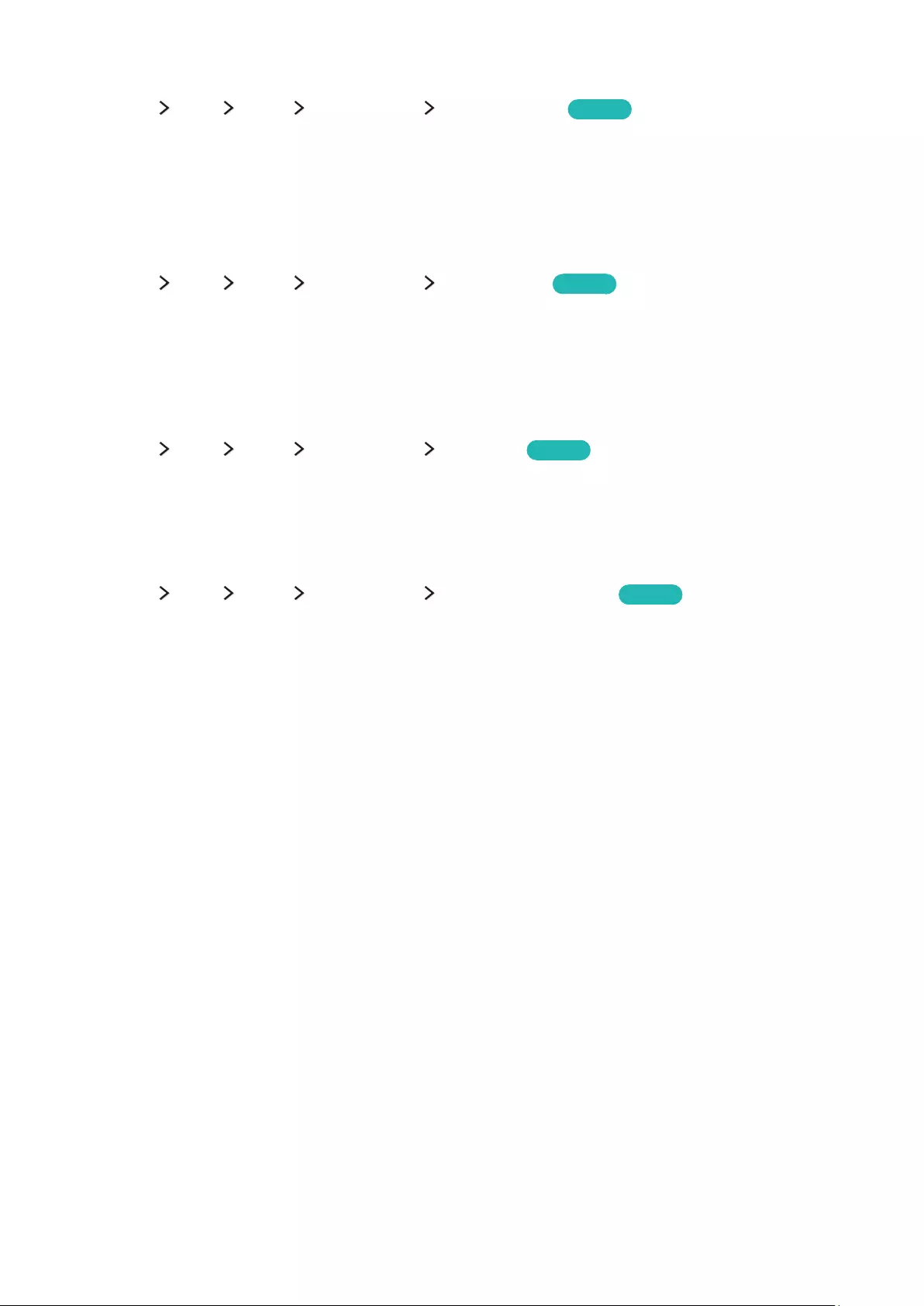
134 135
Einstellen der Menütransparenz
(MENU/123) MENU System Barrierefreiheit Menütransparenz Jetzt test.
Sie können die Menütransparenz festlegen.
"Wenn Sie Hoher Kontrast aktivieren (Ein) schaltet die Menüanzeige automatische auf Opak um. Die Einstellungen für
Menütransparenz können manuell nicht geändert werden.
Weißer Text auf schwarzem Hintergrund (starker Kontrast)
(MENU/123) MENU System Barrierefreiheit Hoher Kontrast Jetzt test.
Sie können die Farbgebung der Fenster für grundlegende Funktionen so ändern, dass weißer Text auf schwarzem
Hintergrund angezeigt wird. Transparente Menüs des Fernsehgeräts werden opak (nicht transparent) dargestellt,
sodass Texte einfacher zu lesen sind. Um diese Funktion zu aktivieren, stellen Sie Hoher Kontrast auf Ein ein.
Vergrößern der Schrift (für Sehbehinderte)
(MENU/123) MENU System Barrierefreiheit Vergrößern Jetzt test.
Sie können die angezeigte Schriftgröße vergrößern. Um diese Funktion zu aktivieren, stellen Sie Vergrößern auf
Ein ein.
Erlernen der Fernbedienung (für Sehbehinderte)
(MENU/123) MENU System Barrierefreiheit Fernbedienung erkennen Jetzt test.
Diese Funktion hilft sehgeschädigten Personen, die Lage der Tasten auf der Fernbedienung zu erlernen. Wenn
diese Funktion aktiviert ist, können Sie durch Drücken auf eine Taste der Fernbedienung dafür sorgen, dass das
Fernsehgerät Ihnen die Bezeichnung der Taste ansagt. Zum Beenden von Fernbedienung erkennen drücken Sie
zweimal die Taste RETURN.
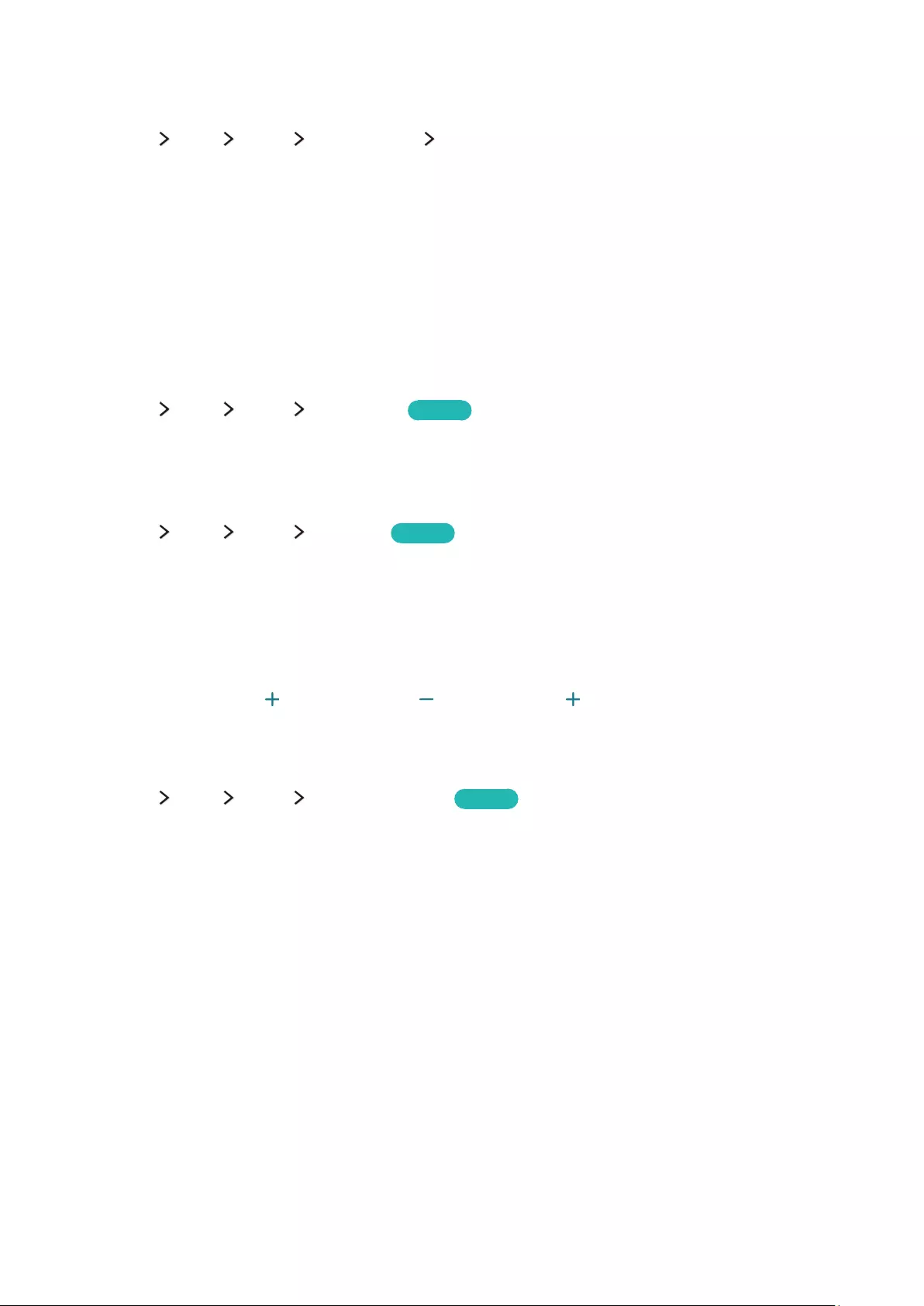
136
Tonausgabe des Fernsehers über Bluetooth-Kopfhörer (für
Hörgeschädigte)
(MENU/123) MENU System Barrierefreiheit Mehrfachaudioausgabe
Sie können den TV-Lautsprecher und die Bluetooth-Kopfhörer gleichzeitig einschalten. Wenn diese Funktion
aktiviert ist, können Sie die Lautstärke des über die Bluetooth-Kopfhörer ausgegebenen Tons lauter einstellen als
für den über den TV-Lautsprecher wiedergegebenen Ton.
"Diese Funktion ist in manchen Regionen bei bestimmten Modellen nicht verfügbar.
"Wenn Sie die Bluetooth-Kopfhörer mit dem Fernsehgerät verbinden, wird das Menü Mehrfachaudioausgabe aktiviert.
Weitere Informationen zum Verbinden von Bluetooth-Kopfhörern mit dem Fernsehgerät erhalten Sie im Abschnitt
„Tonausgabe am Fernsehgerät über Bluetooth-Kopfhörer“.
Ändern der Menüsprache
(MENU/123) MENU System Menüsprache Jetzt test.
Sie können diese Funktion verwenden, um die Menüsprache zu ändern. Wählen Sie eine Sprache aus der Liste aus.
Einrichten eines Passworts
(MENU/123) MENU System PIN ändern Jetzt test.
Sie können eine persönliche Identifikationsnummer (PIN) festlegen, um Sender zu sperren, das Fernsehgerät
zurückzusetzen und die Einstellungen des Fernsehgeräts zu ändern.
Das Eingabefenster für die PIN wird geöffnet. Geben Sie eine PIN ein. Wiederholen Sie die Eingabe zur Bestätigung.
Die Standard-PIN lautet „0000“. (für Frankreich, Italien: „1111“)
"Falls Sie Ihre PIN einmal vergessen sollten, können Sie sie mit Hilfe der zurücksetzen. Drücken Sie bei eingeschaltetem
Fernsehgerät die folgenden Tasten auf der Fernbedienung, um die PIN auf „0000“ zurückzusetzen (für Frankreich,
Italien: „1111“): MUTE → (lauter) → RETURN→ (leiser) → RETURN→ → RETURN.
Überprüfen von Benachrichtigungen
(MENU/123) MENU System Benachrichtigungen Jetzt test.
Sie können die Liste der vom Fernsehgerät erzeugten Ereignismeldungen anzeigen. Benachrichtigungen werden
auf dem Bildschirm angezeigt, wenn bestimmte Ereignisse auftreten. Dazu gehören beispielsweise Aktualisierungen
von Apps oder Anmelde- bzw. Abmeldevorgänge beim Samsung-Konto.
"Wählen Sie Alle löschen, um alle Benachrichtigungen zu löschen.
"Wählen Sie Diensthinweis aus, um die Dienstbenachrichtigungen von SMART TV in einem Webbrowser zu öffnen.
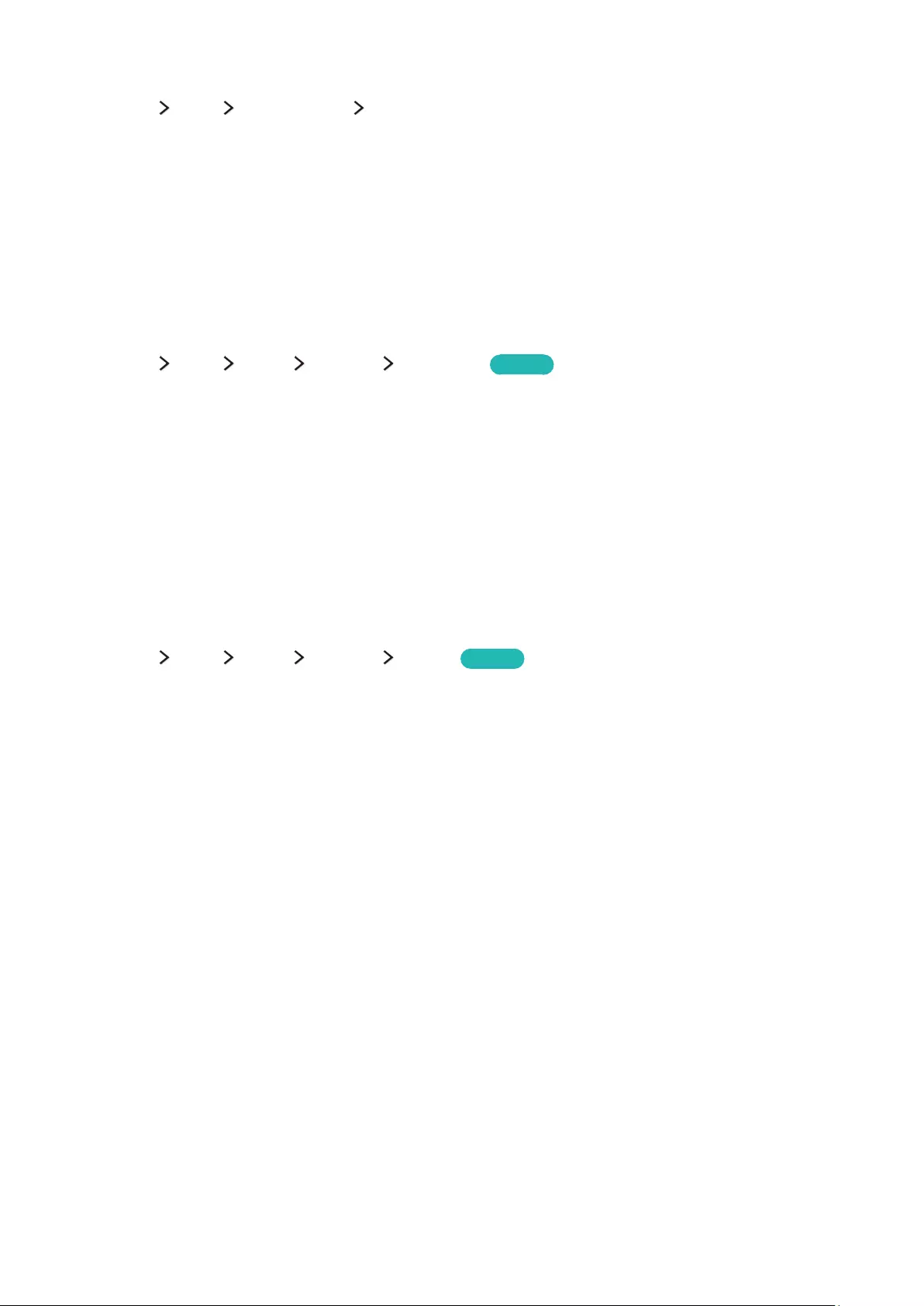
136 137
Prog.-Sperre/Bew.
(MENU/123) MENU Senderempfang Prog.-Sperre/Bew.
Die Prog.-Sperre/Bew. sperrt Sendungen, deren Altersfreigabe höher als gewünscht ist. Auf diese Weise können
Sie beispielsweise die Nutzung des Fernsehgeräts durch Ihre Kinder kontrollieren. Diese Funktion kann jedoch nicht
für Programme verwendet werden, die aus externen Quellen stammen, wie z. B. DVD-Player oder USB-Dateien.
Zum Anzeigen eines gesperrten Programms ist die Eingabe des PIN-Codes erforderlich.
Die Prog.-Sperre/Bew. ist im HDMI- oder Component-Modus nicht verfügbar.
"Die Verfügbarkeit dieser Funktion ist abhängig vom jeweiligen Modell und der jeweiligen Region.
Aktivieren des Spielemodus
(MENU/123) MENU System Allgemein Spielemodus Jetzt test.
Wenn Sie den Spielemodus aktivieren, werden die Einstellungen des Fernsehgeräts für das Spielen von Videospielen
auf Spielekonsolen wie der PlayStation™ oder Xbox™ optimiert.
"Der Spielemodus ist bei normaler Fernsehanzeige nicht verfügbar.
"Das angezeigte Bild kann dabei möglicherweise leicht zittern.
"Wenn der Spielemodus aktiviert ist, werden der Bildmodus und der Tonmodus automatisch auf Spiel eingestellt.
"Um ein anderes externes Gerät zu verwenden, müssen Sie zunächst die Spielkonsole trennen und dann den Spielemodus
deaktivieren.
Lebendigere Farben und überragende Bildqualität mit BD Wise
(MENU/123) MENU System Allgemein BD Wise Jetzt test.
Sie können die Farben und die Bildqualität verbessern, indem Sie einen DVD-Player, BluRay-Player oder eine
Heimkinoanlage von Samsung anschließen, die BD Wise unterstützt. Wenn BD Wise aktiviert ist, wird die Auflösung
des Fernsehgeräts automatisch optimiert.
"Diese Funktion steht nur zur Verfügung, wenn das externe Gerät über ein HDMI-Kabel angeschlossen ist.
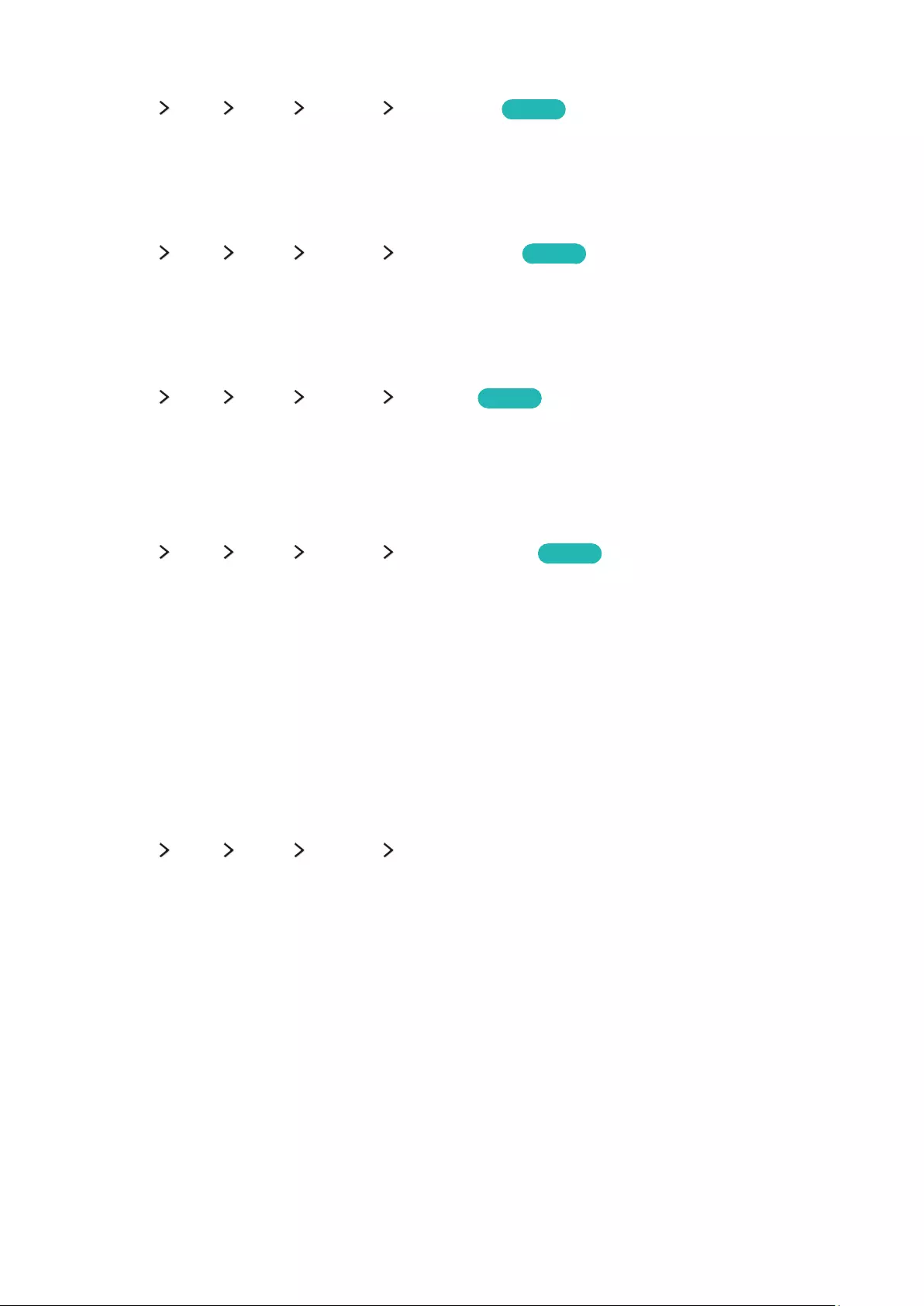
138
Aktivieren/Deaktivieren von Ton-Feedback
(MENU/123) MENU System Allgemein Ton-Feedback Jetzt test.
Sie können Ton-Feedback verwenden, um akustische Hinweise zu erhalten, während Sie in den Menüs navigieren
und Menüoptionen auswählen. Sie können die Funktion auf Gering, Mittel, Hoch oder Aus einstellen.
Sperren/Freigeben des Bedienknopfes
(MENU/123) MENU System Allgemein Bedienfeldsperre Jetzt test.
Sie können die Tasten (Menü, Sender und Lautstärke) am Fernsehgerät sowie den Bedienknpof auf der Rückseite
des Fernsehgeräts sperren bzw. freigeben.
Einblenden/Ausblenden des Samsung-Logos beim Starten
(MENU/123) MENU System Allgemein Boot-Logo Jetzt test.
Sie können die Anzeige des Samsung-Logos beim Starten des Fernsehgeräts aktivieren oder deaktivieren.
"Diese Funktion ist nicht verfügbar, wenn als Samsung Sofort ein die Option Ein ausgewählt ist.
Schnelleres Starten des Fernsehgeräts
(MENU/123) MENU System Allgemein Samsung Sofort ein Jetzt test.
Sie können Samsung Sofort einaktivieren (Ein), damit das Fernsehgerät schneller startet.
"Wenn die Funktion Samsung Sofort ein aktiviert (auf Ein eingestellt) ist, wird möglicherweise der Verlauf der zuletzt
verwendeten Apps im Fernsehgerät gespeichert.
"Auch wenn die Funktion Samsung Sofort ein aktiviert ist, wird der auf dem Typenschild angegebene Energieverbrauch
des ausgeschalteten Fernsehgeräts im Standby-Modus eingehalten.
"Die Funktion Samsung Sofort ein ist beim Einschalten des Fernsehgeräts aktiv, solange Sie Samsung Sofort ein aktiviert
haben (Ein) und das Netzkabel nicht vom Gerät trennen. Sollten Sie das Netzkabel einmal abziehen und dann erneut
anschließen, ist die Funktion beim Einschalten des Fernsehgeräts nicht mehr aktiv.
Beseitigen von Flackern
(MENU/123) MENU System Allgemein Anti-Flimmern
Ändern Sie die Netzfrequenz des Kabels, um das Flackern der Kamera zu beseitigen.
"Die Verfügbarkeit dieser Funktion ist abhängig vom jeweiligen Modell und der jeweiligen Region.
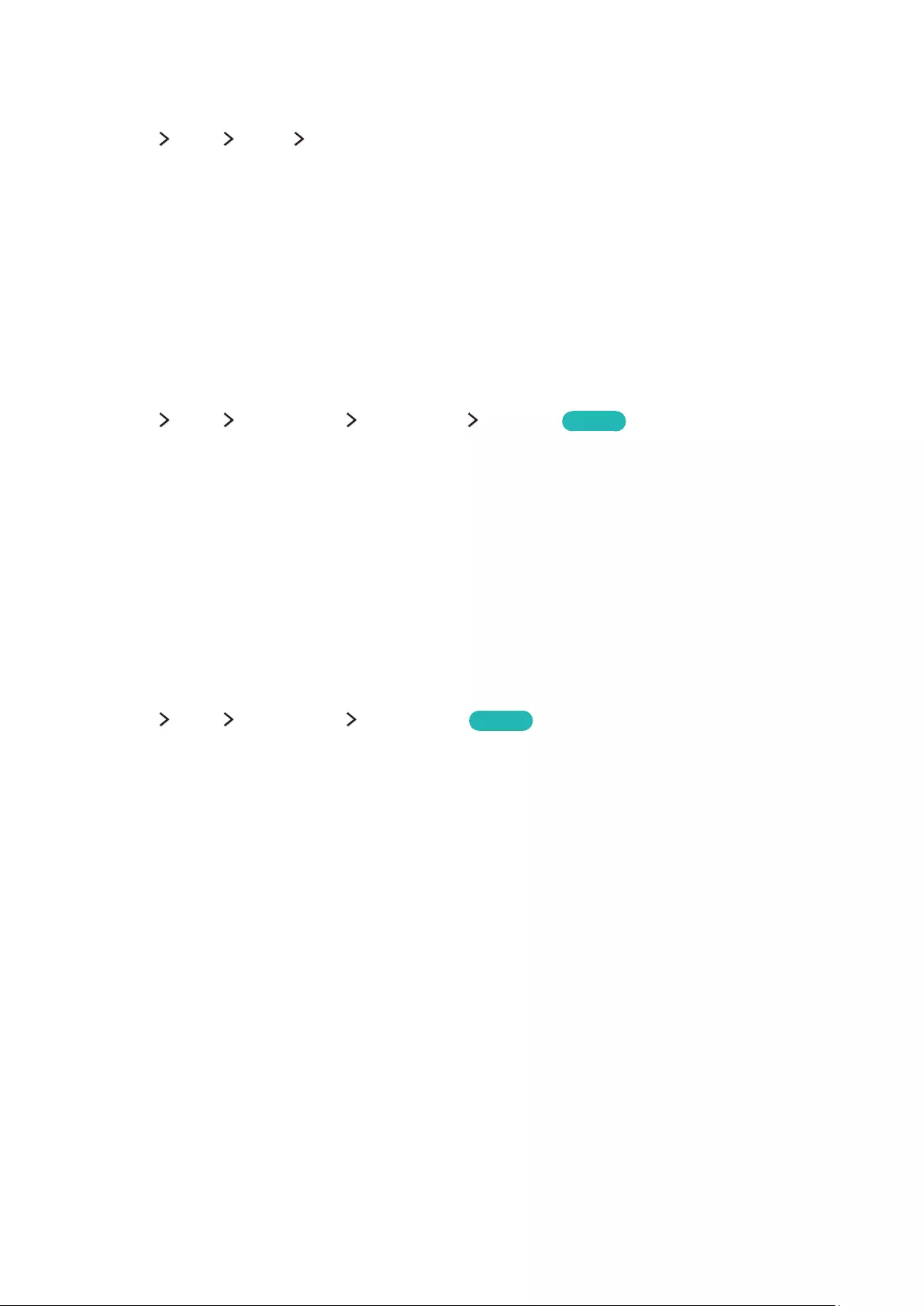
138 139
Registrieren des Fernsehgeräts als DivX-zertifiziertes Gerät (Anzeigen von
DivX-Filmen gegen Bezahlung)
(MENU/123) MENU System DivX® Video On Demand
Sie können mit DivX DRM geschützte Filme nur dann im Fernsehen sehen, wenn der Fernseher als DivX-
zertifiziertes Gerät registriert ist.
"Digital Rights Management (DRM) wirkt als technischer Sicherheitsmechanismus, der das Urheberrecht von
Inhaltsanbietern schützt.
"Sie können aufgenommene Filme und kostenlose DivX-Filme auch ohne Anmeldung sehen.
"Besuchen Sie die Homepage von DivX (http://www.divx.com) und melden Sie sich bei Ihrem Benutzerkonto an, ehe Sie
das Fernsehgerät als DivX-zertifiziertes Gerät registrieren. Wenn Sie kein Konto besitzen, legen Sie bitte eines an.
Zurücksetzen des Fernsehgeräts auf die Werkseinstellungen
(MENU/123) MENU Unterstützung Eigendiagnose Zurückset. Jetzt test.
Sie können alle Einstellungen des Fernsehers (mit Ausnahme der Internet- und Netzwerkeinstellungen) auf die
Werkseinstellungen zurücksetzen.
1.
Wählen Sie Zurückset. aus. Das Eingabefenster für die Sicherheits-PIN wird geöffnet.
2.
Geben Sie die Sicherheits-PIN ein, und wählen Sie Ja. Dann werden alle Einstellungen zurückgesetzt. Das
Fernsehgerät schaltet sich aus und automatisch wieder ein und zeigt dann das Fenster Einstell. an.
"Weitere Informationen zum Einstell. finden Sie im mitgelieferten Benutzerhandbuch.
Verwenden des Fernsehgeräts als Vorführgerät (für
Einzelhandelsgeschäfte)
(MENU/123) MENU Unterstützung Modusauswahl Jetzt test.
Sie können das Fernsehgerät in ein Ausstellungsgerät für den Einzelhandel verwandeln, indem Sie diesen Modus
auf Shop-Demo einstellen.
"Wählen Sie für alle anderen Verwendungen Privatgebrauch.
"Mit Shop-Demo werden bestimmte Funktionen deaktiviert, und das Fernsehgerät setzt sich nach einer gewissen Zeit
automatisch von selbst zurück.
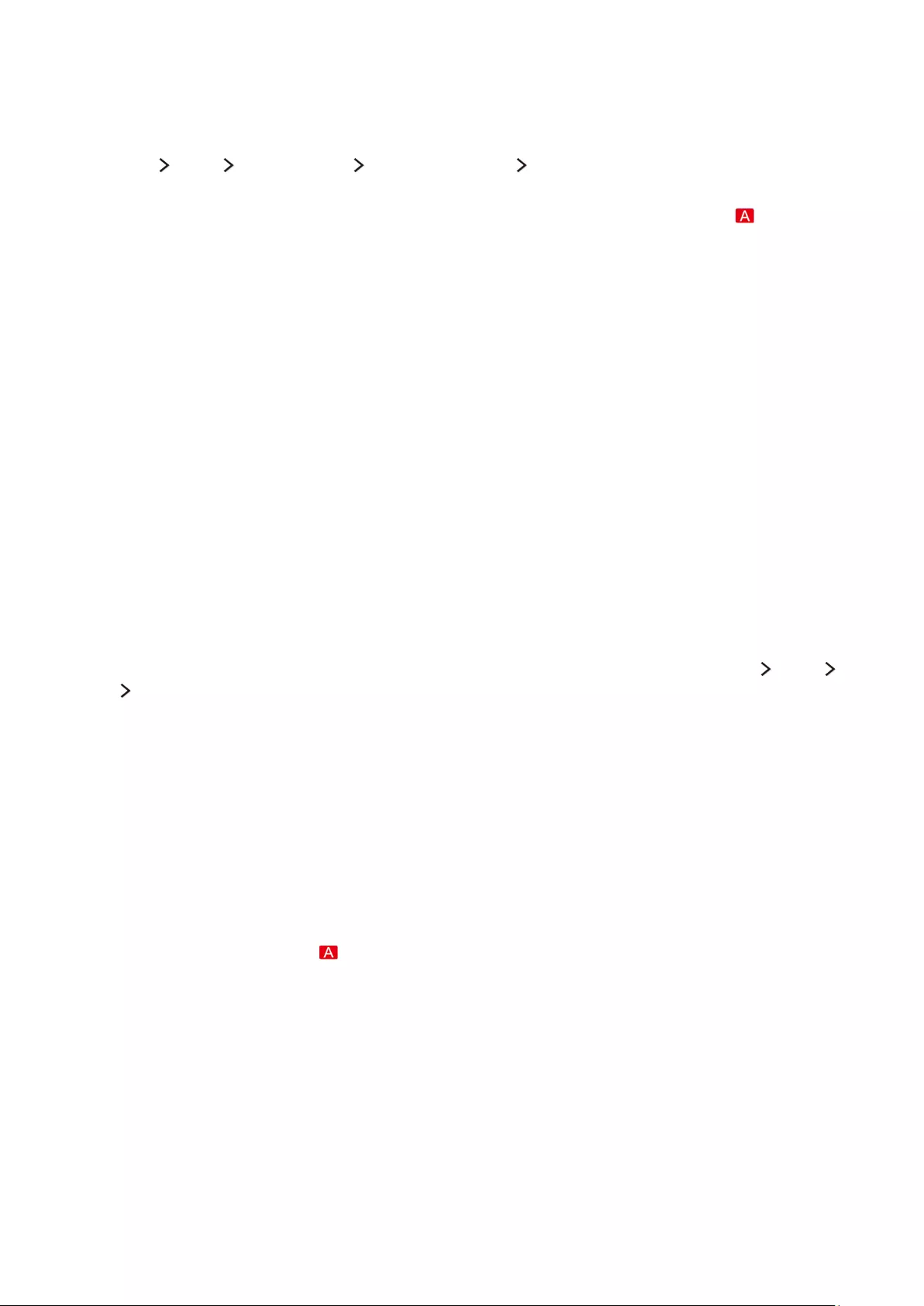
140
Ausführen des Datendienstes (automatisch)
"Die Verfügbarkeit dieser Funktion ist abhängig vom jeweiligen Modell und der jeweiligen Region.
(MENU/123) MENU Senderempfang Sendereinstellungen Datendienst AutoStart
Sie können einstellen, ob der Datendienst automatisch gestartet werden soll. Wenn der angezeigte Kanal einen
Datendienst anbietet, können Sie eine Vielzahl von Datendiensten nutzen, indem Sie auf die Taste drücken.
"Diese Funktion ist nicht verfügbar, sobald irgendeine andere sekundäre Funktion ausgeführt wird.
"Die angebotenen Informationen des Datendienstes können sich von Sendung zu Sendung unterscheiden.
"Je nach Dienst ist es eventuell nicht möglich, Sender mit den Zifferntasten einstellen, während Sie den Datendienst
verwenden.
"Wenn Datendienst AutoStart aktiviert (Ein) ist, wird der Ladebildschirm angezeigt und die Funktion ist vorübergehend
nicht verfügbar.
HbbTV
"In manchen Ländern gilt HbbTV als Datendienst.
"Die Verfügbarkeit dieser Funktion ist abhängig vom jeweiligen Modell und der jeweiligen Region.
"Manche Sender unterstützen HbbTV möglicherweise nicht.
Um HbbTV nutzen zu können, müssen Sie das HbbTV-Widget von SAMSUNG APPS herunterladen und installieren.
Befolgen Sie dann die Anweisungen auf den Bildschirm.
HbbTV ist standardmäßig ausgeschaltet. Navigieren Sie zum Verwenden von HbbTV zu (MENU/123) MENU
System Datendienst und wählen Sie Aktivieren. (Je nach Land)
●HbbTV ist nicht verfügbar, wenn Timeshift läuft oder wenn ein aufgenommenes Video abgespielt wird.
●Eine Anwendung auf HbbTV kann je nach den Bedingungen der Sendestation oder des Anwendungsproviders
vorübergehend ausfallen.
●Eine Anwendung steht auf HbbTV zum Einsatz nur dann zur Verfügung, wenn das Fernsehnetzwerk mit
einem externen Netzwerk verbunden ist. Die Anwendung kann je nach Netzwerkstatus ausfallen.
●Wenn der aktuelle Sender sowohl mit dem Texteingabemodus für HbbTV, als auch mit allen anderen
kompatibel ist, aktivieren Sie Teletext durch zweimaliges Drücken der TTX-Taste.
Verwenden von HbbTV:
●Wenn auf dem Bildschirm (mit usw.) angezeigt wird, dass auf HbbTV zugegriffen wird,
●Drücken Sie auf der Fernbedienung einmal die Taste „TTX“, um den HbbTV-Texteingabemodus zu aktivieren.
●Drücken Sie zweimal die Taste „TTX“, um einen anderen Texteingabemodus zu aktivieren.
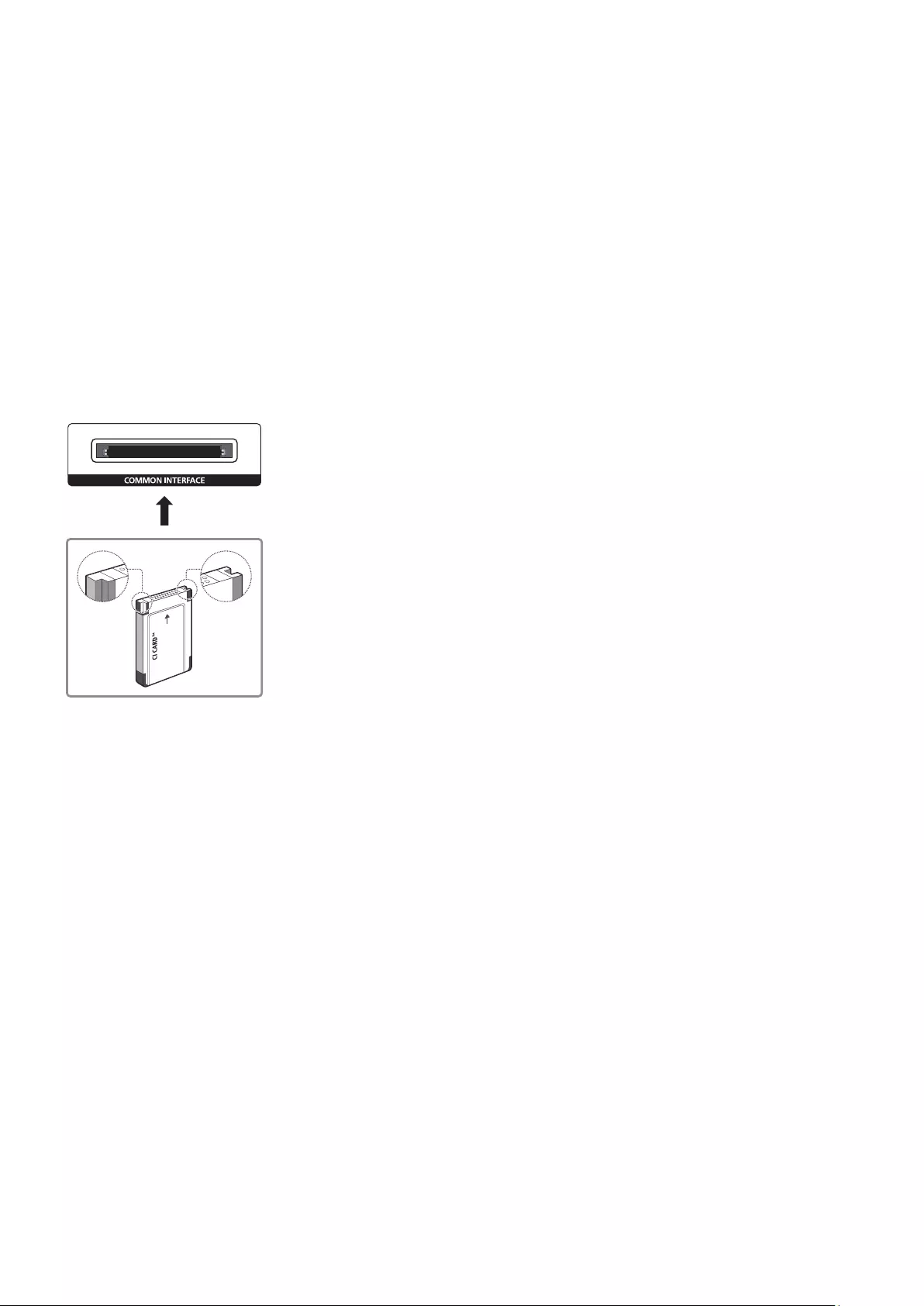
140 141
Verwenden einer Pay-TV-Karte („CI“- oder „CI+“-Karte)“
Die Vorgehensweise beim Einsetzen von Pay-TV-Karten kann je nach Modell unterschiedlich sein.
"Schalten Sie das Fernsehgerät aus, ehe Sie eine „CI“- oder „CI+“-Karte einsetzen oder entfernen.
[ Es wird empfohlen, die „CI“- oder „CI+“-Karte (Pay-TV-Karte) vor dem Montieren des Fernsehgeräts an der
Wand einzusetzen, da dieser Vorgang sich ansonsten schwierig gestalten oder gefährlich sein kann.
Einsetzen der „CI“- oder „CI+“-Karte in den „COMMON INTERFACE“-
Steckplatz
Setzen Sie die „CI“- oder „CI+“-Karte wie in der nachfolgenden Abbildung gezeigt in den „COMMON INTERFACE“-
Steckplatz ein.
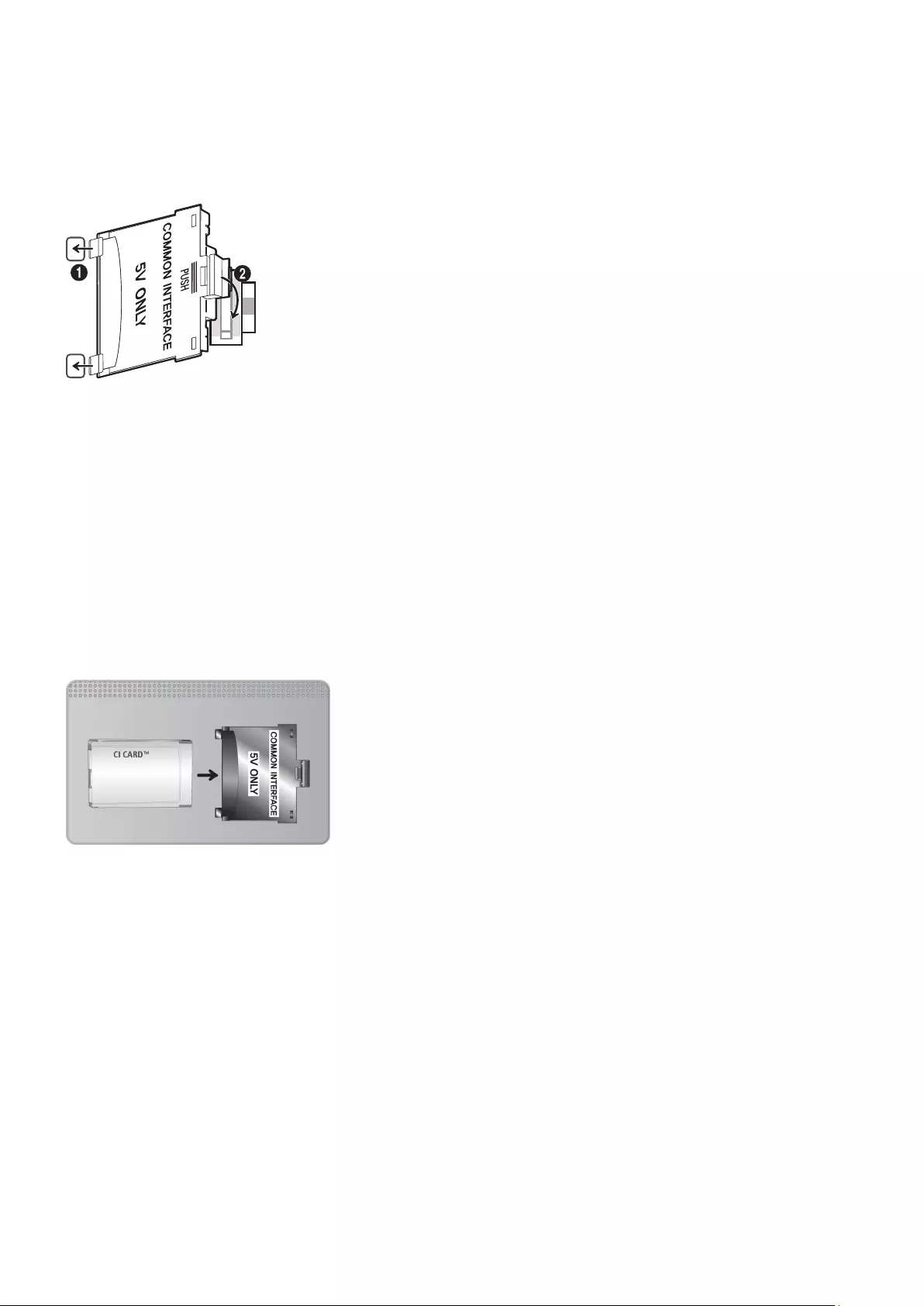
142
Einsetzen der „CI“- oder „CI+“-Karte in den „COMMON INTERFACE“-
Steckplatz mit dem CI-Kartenadapter
Einsetzen des CI-Kartenadapters in den „COMMON INTERFACE“-Steckplatz
Gehen Sie folgendermaßen vor, um den CI-Kartenadapter einzusetzen:
1.
Setzen Sie den CI-Kartenadapter in die beiden Öffnungen 1 am Gerät ein.
"Sie finden die beiden Öffnungen an der Rückseite des Fernsehgeräts neben dem „COMMON INTERFACE“-
Steckplatz.
2.
Verbinden Sie den CI-Kartenadapter mit dem „COMMON INTERFACE“-Steckplatz 2 am Gerät.
Einsetzen der „CI“- oder „CI+“-Karte
Setzen Sie die „CI“- oder „CI+“-Karte wie in der nachfolgenden Abbildung gezeigt in den „COMMON INTERFACE“-
Steckplatz ein.
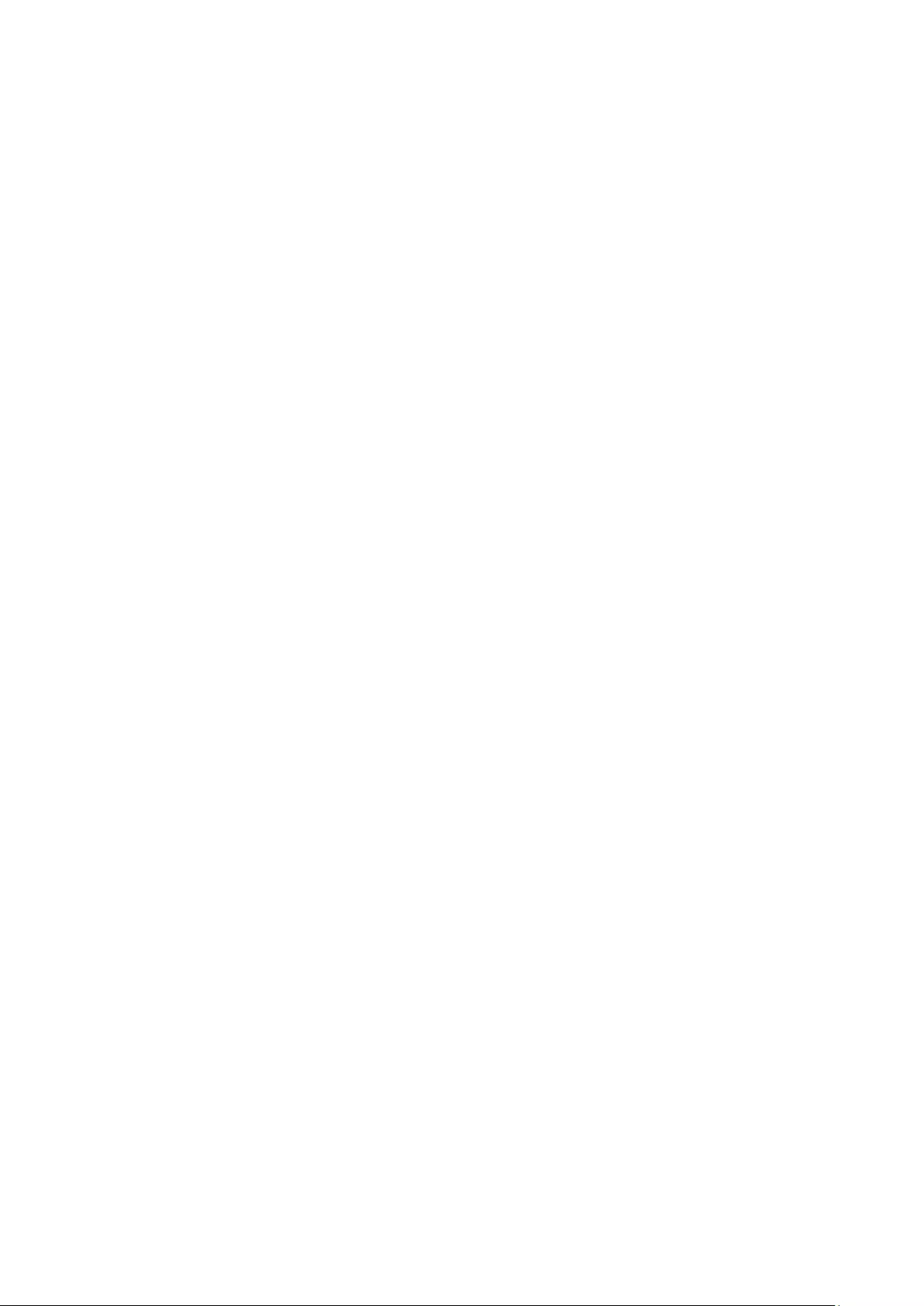
142 143
Verwenden der „CI“- oder „CI+“-Karte
Sie müssen eine „CI“- oder „CI+“-Karte einsetzen, ehe Sie kostenpflichtige Sender sehen können.
●Ihr Samsung-Fernsehgerät erfüllt den Standard CI+ 1.3. Wenn auf Ihrem Fernsehgerät die Meldung
„Verschlüsseltes Signal“ angezeigt wird, kann dies möglicherweise auf Kompatibilitätsprobleme mit Version
1.3 des „CI+“-Standards zurückzuführen sein. Wenden Sie sich bei Problemen an das Samsung-Callcenter.
●Wenn Sie keine „CI“- oder „CI+“-Karte einsetzen, wird bei einigen Sendern die Meldung „Scrambled Signal
(Verschlüsseltes Signal)“ angezeigt.
●Die Verbindungsinformationen mit Telefonnummer, Kennung der „CI“- oder „CI+“-Karte, Hostkennung und
anderen Angaben werden nach ungefähr 2 bis 3 Minuten angezeigt. Wenn eine Fehlermeldung angezeigt
wird, wenden Sie sich bitte an Ihren Dienstanbieter.
●Wenn die Senderinformationskonfiguration abgeschlossen ist, wird die Meldung „Updating Completed
(Aktualisierung abgeschlossen)“ angezeigt. Dies bedeutet, dass die Senderliste aktualisiert wurde.
"Sie können die „CI“- oder „CI+“-Karte bei einem der örtlichen Kabelnetzbetreiber erwerben.
"Ziehen Sie die „CI“- oder „CI+“-Karte vorsichtig mit den Händen heraus. Sie könnte ansonsten herunterfallen und
beschädigt werden.
"Die Richtung, in der Sie die „CI“- oder „CI+“-Karte einsetzen müssen, ist auf der Karte markiert.
"Die Position des „COMMON INTERFACE“-Steckplatzes ist modellabhängig.
"„CI“- oder „CI+“-Karten werden in manchen Ländern und Regionen nicht unterstützt. Fragen Sie diesbezüglich Ihren
offiziellen Händler.
"Wenden Sie sich bei Problemen an den Dienstanbieter.
"Setzen Sie eine „CI“- oder „CI+“-Karte ein, die für die aktuellen Antenneneinstellungen geeignet ist. Andernfalls ist das
Bild gestört oder es fällt aus.
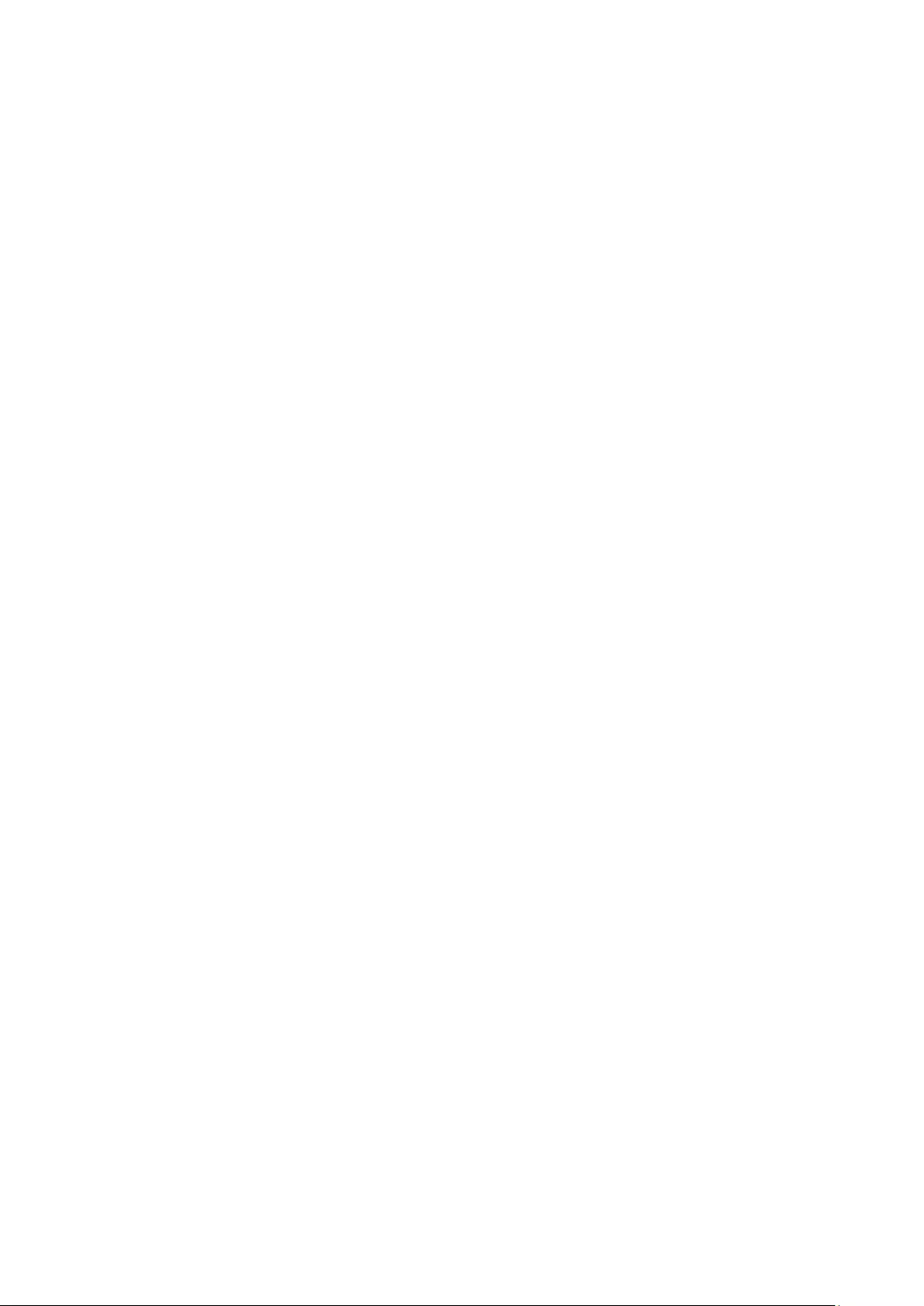
144
Teletextfunktion
"Die Verfügbarkeit dieser Funktion ist abhängig vom jeweiligen Modell und der jeweiligen Region.
Auf der Teletext-Indexseite finden Sie Verwendungshinweise zum Teletext. Damit Videotextinformationen
korrekt angezeigt werden, muss der Empfang des Senders einwandfrei sein. Andernfalls können Informationen
unvollständig sein oder einige Seiten nicht angezeigt werden.
"Sie können die Teletextseiten durch Drücken der Zifferntasten auf der Fernbedienung wechseln.
/ Teletext ein / Mix / Aus: Hiermit aktivieren Sie den Teletextmodus für den aktuellen Sender. Drücken
Sie die Taste zweimal, um die Videotextinformationen und die aktuelle Sendung gleichzeitig auf dem Bildschirm
anzuzeigen. Drücken Sie die Taste noch einmal, um Teletext zu beenden.
8 Speichern: Hiermit können Sie Teletextseiten speichern.
4 Größe: Hiermit zeigen Sie Teletextinformationen in doppelter Größe in der oberen Hälfte des Bildschirms an.
Drücken Sie die Taste erneut, um den Text in die untere Hälfte des Bildschirms zu verschieben. Für die normale
Anzeige drücken Sie die Taste noch einmal.
9 Halten: Falls die ausgewählte Seite mit Unterseiten verknüpft ist, wird die Anzeige automatisch an der aktuellen
Seite gehalten. Drücken Sie die Taste erneut, um den Vorgang rückgängig zu machen.
Farbtasten (rot, grün, gelb, blau): Wenn der Sender das FASTEXT-System verwendet, sind die verschiedenen
Themen auf den Teletextseiten farbig gekennzeichnet und können mit den Farbtasten auf der Fernbedienung
ausgewählt werden. Treffen Sie Ihre Wahl mit der entsprechenden Farbtaste. Eine neue farblich codierte Seite
wird angezeigt. Die Auswahl der Elemente kann auf dieselbe Weise erfolgen. Drücken Sie die entsprechende
Farbtaste, um die vorherige oder nächste Seite anzuzeigen.
0 Modus: Auswählen des Teletextmodus (LISTE/FLOF) Wenn Sie diese Taste im LIST-Modus drücken, wird
in den Listenspeichermodus umgeschaltet. Im Listenspeichermodus können Sie mit der Taste 8 (Speichern)
Videotextseiten in einer Liste speichern.
1 Unterseite: Anzeigen einer verfügbaren Unterseite.
2 Nächste Seite anzeigen: Anzeigen der nächsten Teletextseite
3 Vorherige Seite anzeigen: Anzeigen der vorherigen Teletextseite
6 Index: Anzeigen der Indexseite (Inhalt) während Sie Teletext verwenden
5 Verborgenen Inhalt einblenden: Hiermit zeigen Sie verborgene Texte an (z. B. Antworten bei Quizsendungen).
Drücken Sie die Taste erneut, um Teletext auszublenden.
7 Abbrechen: Verkleinern der Teletextanzeige, um sie gleichzeitig mit der aktuellen Sendung anzuzeigen
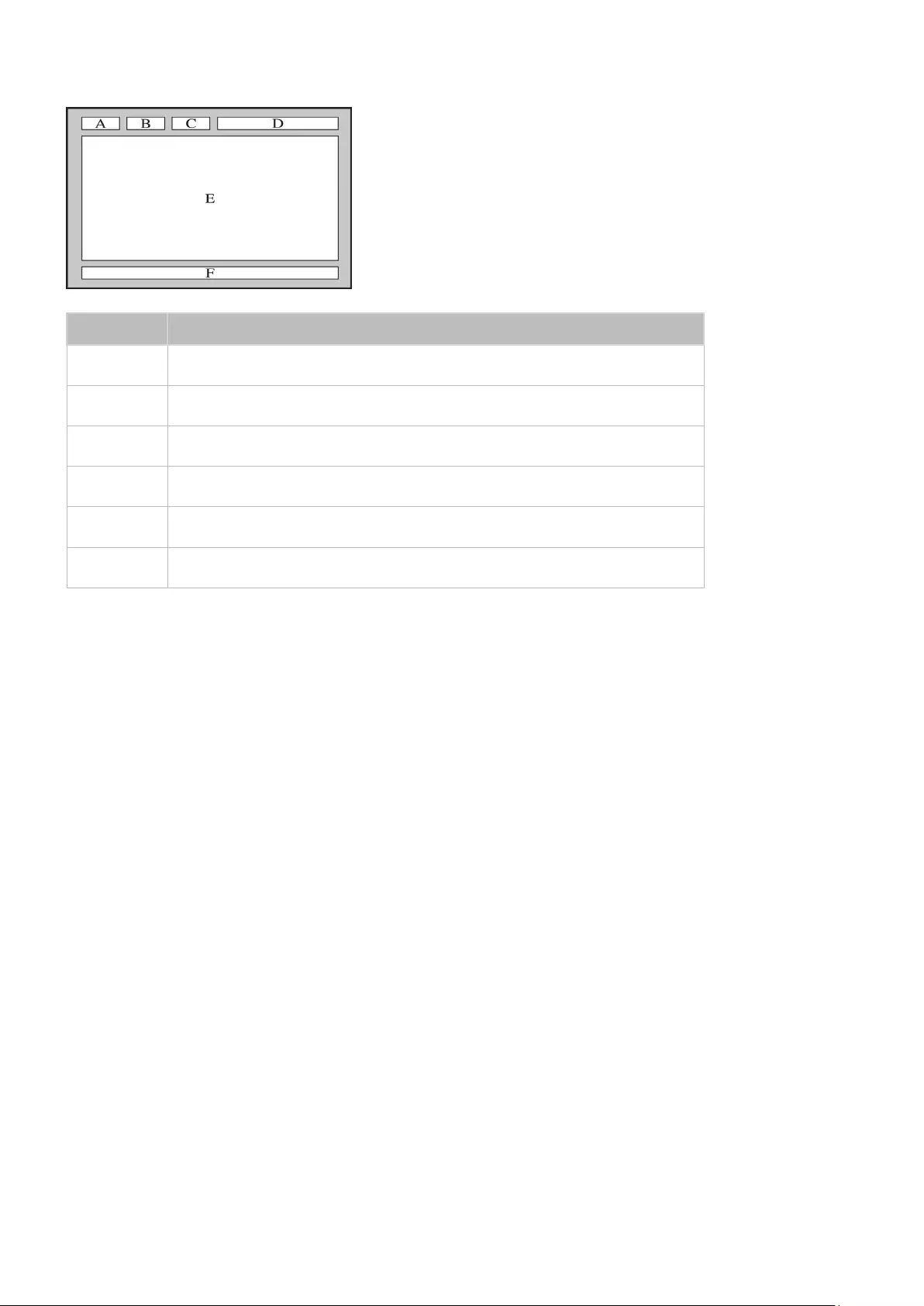
144 145
Eine typische Teletextseite
Element Inhalt
A Gewählte Seitennummer.
B Senderkennung.
C Aktuelle Seitenzahl oder Suchhinweise.
D Datum und Uhrzeit.
E Text.
F Statusinformationen. FASTEXT-Informationen.
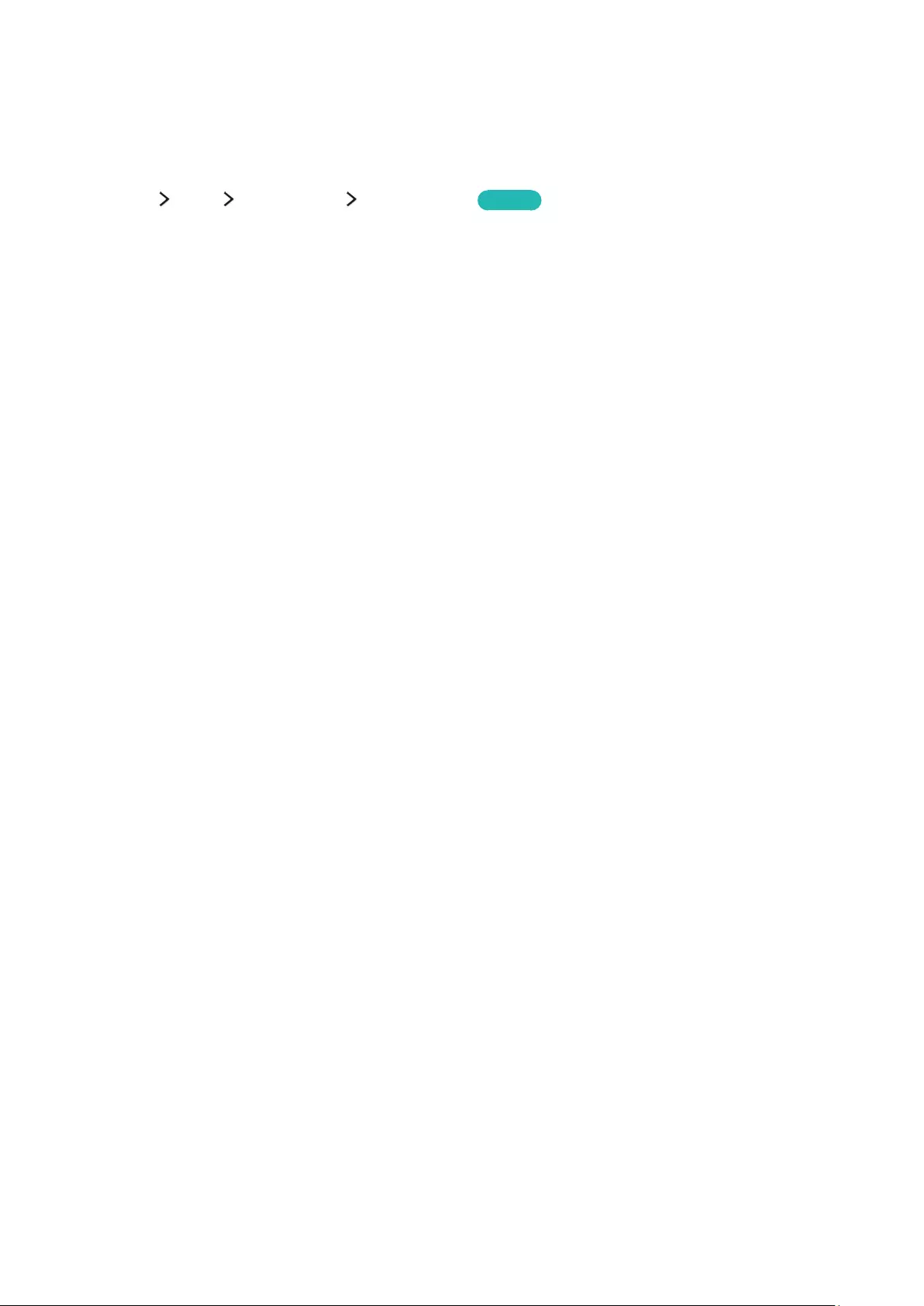
146
Abrufen von Unterstützung
Unterstützung durch Fernverwaltung
(MENU/123) MENU Unterstützung Fernverwaltung Jetzt test.
Wenn Sie Hilfe zu Ihrem Fernsehgerät benötigen, können Sie sich mit dieser Funktion an Samsung Electronics
wenden, um eine Ferndiagnose Ihres Fernsehers durchführen zu lassen. Sie müssen die Vertragsbedingungen lesen
und akzeptieren, bevor Sie diese Funktion nutzen können. Ein Techniker von Samsung Electronics führt dann per
Fernzugriff eine Diagnose Ihres Fernsehgeräts durch und repariert und aktualisiert das Gerät.
"Diese Option erfordert eine Internetverbindung.
Was bietet der Remote Service?
Der Samsung Remote Support-Service bietet Ihnen individuelle Unterstützung durch einen Samsung-Techniker,
der (aus der Ferne):
●Eine Diagnose Ihres Fernsehgeräts durchführt
●Die Einstellungen für Ihr Fernsehgerät durchführt
●Ihr Fernsehgerät auf die Standardwerte zurücksetzt
●Empfohlene Firmware-Updates für Sie installiert
Fehlerbehebung
Sie können Unterstützung bei Problemen mit Ihrem Fernsehgerät erhalten oder versuchen, bekannte Probleme selbst zu beheben.
Hier finden Sie Service-Informationen.
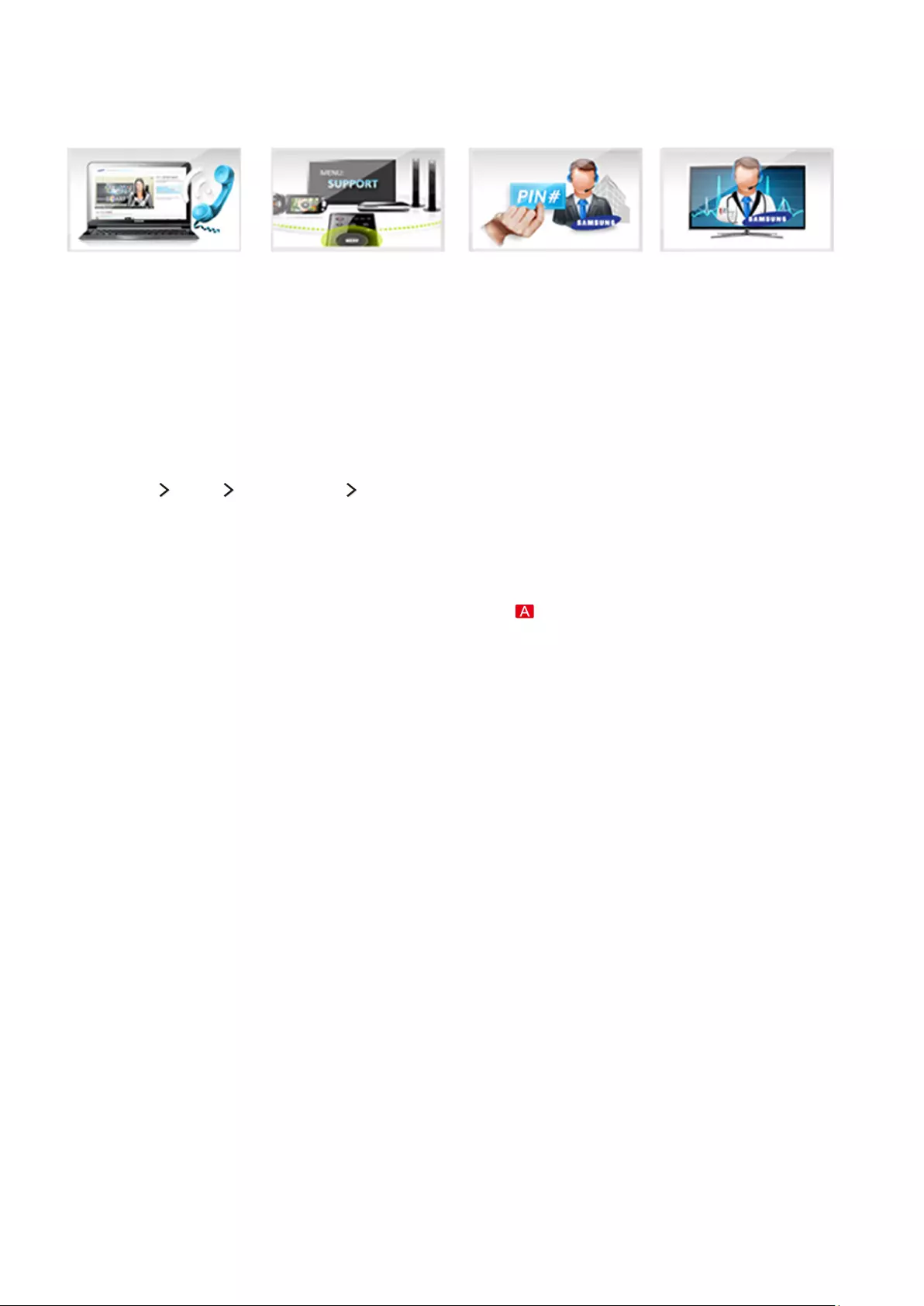
146 147
Wie funktioniert das?
Einen Samsung-Techniker aus der Ferne helfen zu lassen, ist wirklich einfach.
Rufen Sie das Samsung-
Callcenter an, und bitten Sie
um Fernunterstützung.
Öffnen Sie das Menü auf
Ihrem Fernseher und
wechseln Sie zum Support-
Bereich .
Wählen Sie Fernverwaltung,
und lesen Sie dann den
Servicevertrag. Stimmen Sie
ihm anschließend zu. Wenn
das PIN-Fenster angezeigt
wird, nennen Sie dem
Kundendienstmitarbeiter
Ihre PIN.
Der/Die Mitarbeiter/in des
Call-Centers greift auf Ihr
Fernsehgerät zu.
Finden von Kontaktinformationen für den Kundendienst
(MENU/123) MENU Unterstützung Samsung kontaktieren
Sie können die Adresse der Samsung-Website, die Telefonnummer des Call Centers, die Modellnummer Ihres
Fernsehers, die Version Ihrer Software, die Smart Hub-Info und andere Informationen, die Sie benötigen, um
Unterstützung durch unseren Service zu erhalten, von den Mitarbeitern des Samsung-Callcenters abfragen oder
auf der Samsung-Website finden.
"Um die Open Source-Lizenz anzuzeigen, drücken Sie auf die Taste .
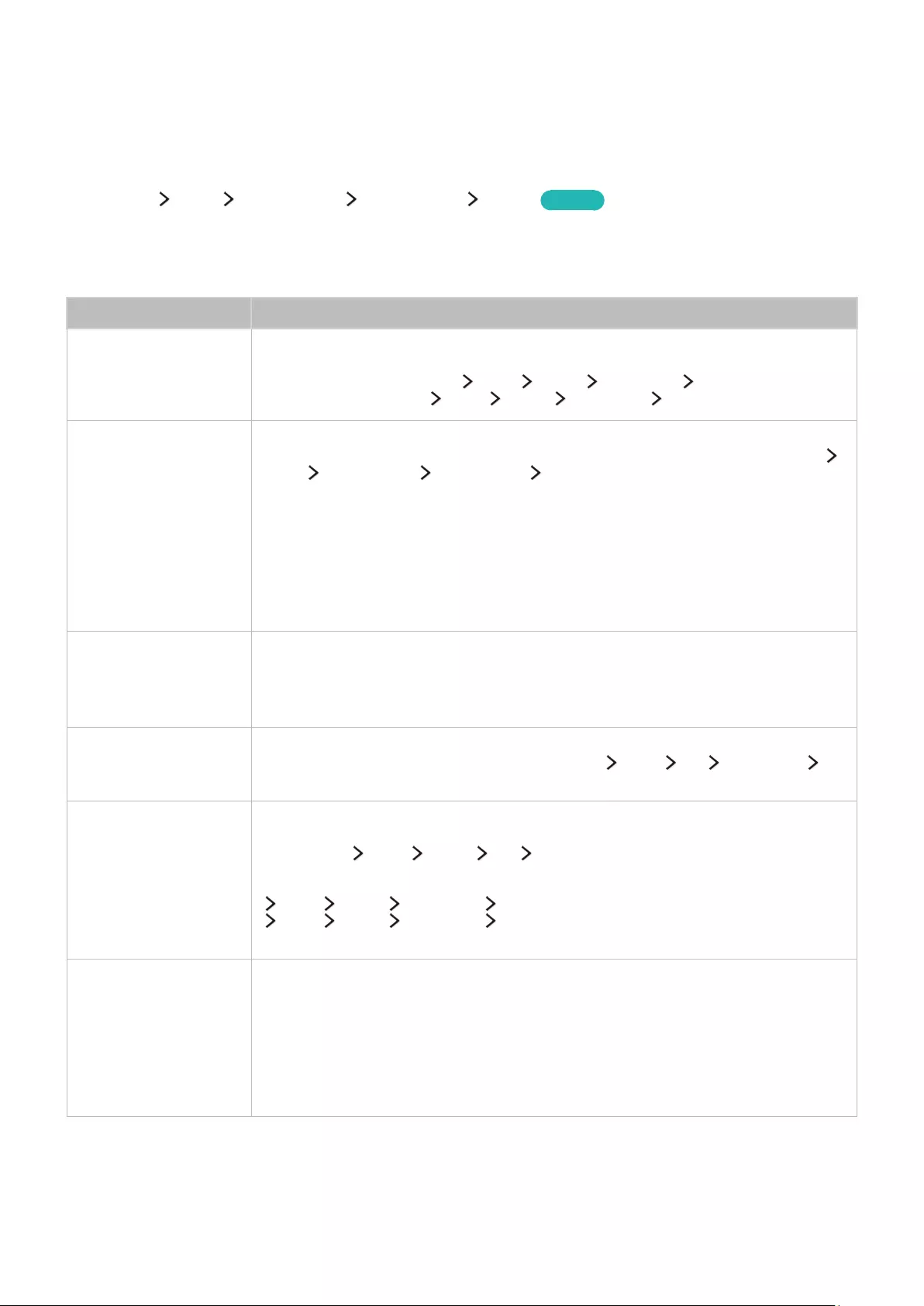
148
Es gibt ein Problem mit dem Bild.
Testen des Bildes
(MENU/123) MENU Unterstützung Eigendiagnose Bildtest Jetzt test.
Ehe Sie in der folgenden Liste der Probleme und Lösungen nachschlagen, führen Sie den Bildtest durch, um
festzustellen, ob das Problem vom Fernsehgerät verursacht wird. Beim Bildtest wird ein hochauflösendes Bild
angezeigt, das auf Defekte und Fehler untersucht werden kann.
Das Problem Mögliche Gegenmaßnahme
Flackern und Dimmen
Wenn Ihr Samsung-Bildschirm sporadisch flackert oder das Bild abdunkelt, müssen
Sie möglicherweise einige der Energiesparoptionen deaktivieren. Deaktivieren Sie
Energiesparmod. ((MENU/123) MENU System Öko-Lösung Energiesparmod.) oder
Öko-Sensor ((MENU/123) MENU System Öko-Lösung Öko-Sensor).
Komponentenanschlüsse
/ Bildschirmfarbe
Wenn die Farbe auf dem Bildschirm Ihres Samsung-Fernsehgeräts nicht richtig angezeigt
wird oder wenn Schwarz und Weiß fehlerhaft sind, führen Sie einen Bildtest ((MENU/123)
MENU Unterstützung Eigendiagnose Bildtest) aus.
Gehen folgendermaßen Sie vor, wenn die Testergebnisse zeigen, dass das Problem nicht vom
Fernsehgerät verursacht wird:
●Bestätigen Sie, dass die Videoeingänge des Fernsehgeräts an die richtigen Videoausgänge
des externen Geräts angeschlossen sind.
●Kontrollieren Sie auch die anderen Anschlüsse. Wenn das Fernsehgerät über ein
Komponentenkabel mit einem externen Gerät verbunden ist, bestätigen Sie, dass die Pb-,
Pr- und Y-Buchsen mit den richtigen Steckern verbunden sind.
Bildschirmhelligkeit
Wenn die auf Ihrem Samsung-Fernseher angezeigten Farben richtig, allerdings ein wenig zu
dunkel oder zu hell sind, versuchen Sie zuerst, die folgenden Einstellungen vorzunehmen.
●Öffnen Sie das Menü Bild und passen Sie die Einstellungen für Hintergrundbel., Kontrast,
Helligkeit, Schärfe, Farbe und Farbton (G/R) an.
Schattenbilder,
Unschärfe und
Bildunterbrechungen
Wenn Sie Schattenbilder oder Unschärfen bemerken, verwenden Sie zur Lösung des
Problems die Funktion Auto Motion Plus ((MENU/123) MENU Bild Bildoptionen
Auto Motion Plus).
Unerwünschtes
Ausschalten
Wenn Ihr Samsung-Fernseher sich selbst auszuschalten scheint, deaktivieren Sie einige der
Energiesparfunktionen des Fernsehgeräts. Überprüfen Sie, ob die Funktion Sleep-Timer
((MENU/123) MENU System Zeit Sleep-Timer) aktiviert ist. Der Sleep-Timer
schaltet das Fernsehgerät automatisch nach einem vorgegebenen Zeitraum aus. Wenn der
Sleep-Timer nicht aktiviert ist, überprüfen Sie, ob die Funktion Kein Sig. Standby ((MENU/123)
MENU System Öko-Lösung Kein Sig. Standby) oder Autom. Aussch. ((MENU/123)
MENU System Öko-Lösung Autom. Aussch.) aktiviert ist und deaktivieren Sie sie
nötigenfalls.
Probleme beim
Einschalten des Geräts
Wenn das Fernsehgerät eingeschaltet wird, blinkt der Fernbedienungsempfänger 5 Mal, ehe
das Bild angezeigt wird.
Wenn Sie Schwierigkeiten haben, Ihren Samsung-Fernseher anzuschalten, sollten Sie eine
Reihe von Fragen klären, ehe Sie beim Kundendienst anrufen. Stellen Sie sicher, dass das
Netzkabel des Fernsehgeräts auf beiden Seiten richtig angeschlossen wurde und dass die
Fernbedienung normal funktioniert. Stellen Sie sicher, dass das Antennenkabel oder das
Kabel für das Kabelfernsehen fest angeschlossen ist. Wenn Sie einen Kabel-/Satelitenreceiver
verwenden, kontrollieren Sie, ob sie angeschlossen und eingeschaltet ist.
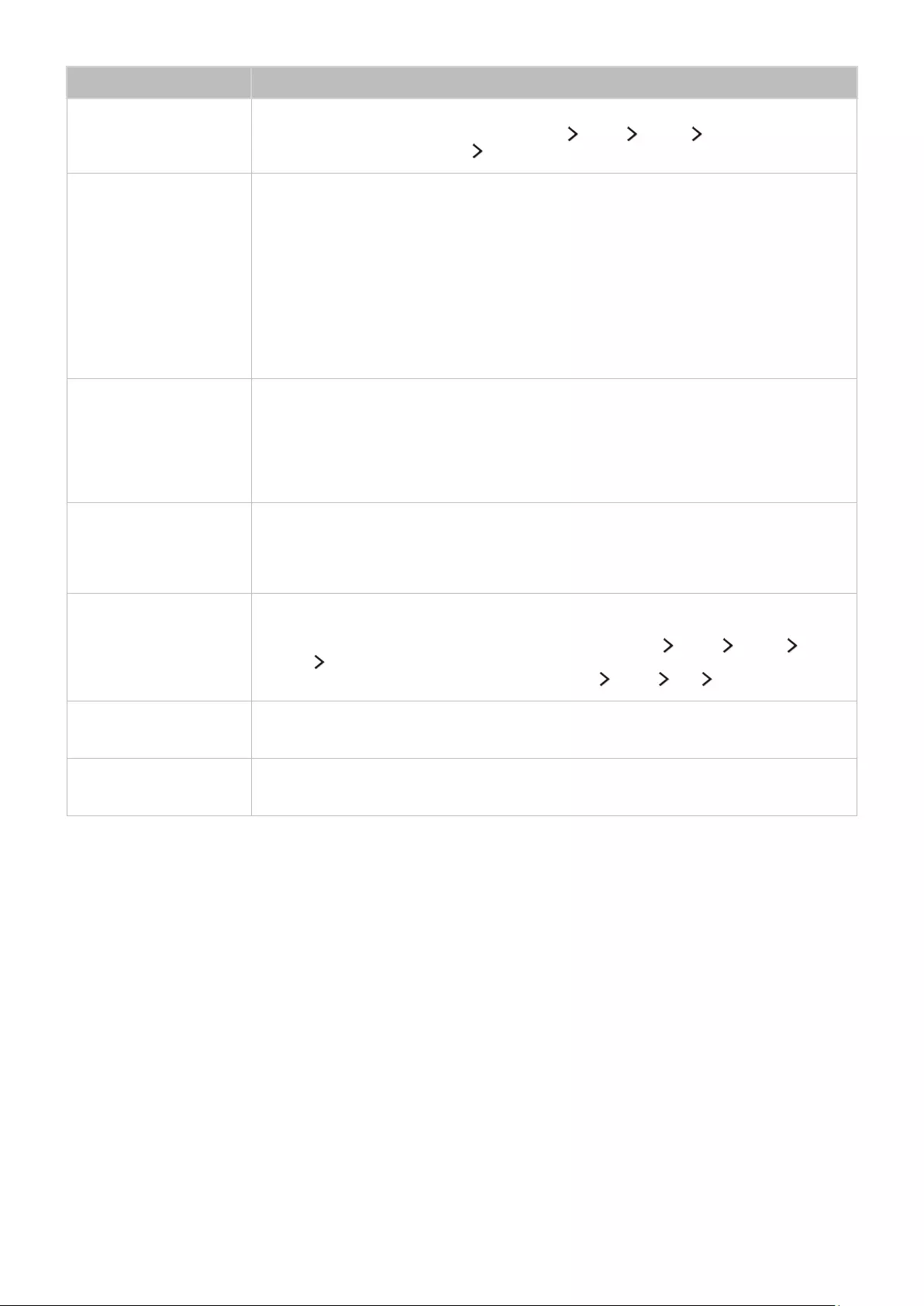
148 149
Das Problem Mögliche Gegenmaßnahme
Es kann kein Sender
gefunden werden.
Wenn Ihr Fernsehgerät nicht an einen Kabel- oder Satellitenreceiver angeschlossen ist,
führen Sie die Funktionen Einstell. ((MENU/123) MENU System Einstell.) oder Autom.
Sendersuchlauf (Senderempfang Autom. Sendersuchlauf) aus.
Das Fernsehbild ist nicht
so gut wie im Geschäft.
Die Anzeigen im Geschäft sind alle auf digitale HD-Sender (High Definition) eingestellt.
Wenn Sie einen analogen Kabel-/Satellitenreceiver verwenden, ersetzen Sie diesen durch
einen digitalen. Verwenden Sie HDMI- oder Komponentenkabel, um eine Bildqualität in HD
(hohe Auflösung) zu ermöglichen.
Viele HD-Sender zeigen aufbereitete SD-Inhalte (Standardauflösung) an. Suchen Sie nach
einem Sender, der echte HD-Inhalte ausstrahlt.
●Kabel-/Satellitenanschluss: Probieren Sie HD-Sender aus der Senderliste.
●Terrestrisch/Kabelanschluss: Probieren Sie HD-Sender aus, nachdem Sie den
automatischen Sendersuchlauf durchgeführt haben.
Stellen Sie den Kabel-/Satellitenreceiver auf eine Bildauflösung von 1080i oder 720p ein.
Das Bild ist verzerrt.
Durch die Kompression der Videoinhalte kann es zu Bildverzerrungen kommen, insbesondere
bei schnellen Bildern wie in Sportsendungen und Actionfilmen.
Ein schwaches oder schlechtes Signal kann Bildverzerrungen verursachen. Dies ist kein
Problem mit dem Fernsehgerät.
Mobiltelefone, die in der Nähe (bis ca. 1 m) eines Fernsehgeräts betrieben werden, können bei
Analog- und Digitalsendern Bildrauschen verursachen.
Die Farbe ist falsch oder
fehlt.
Wenn Sie einen Komponentenanschluss verwenden, vergewissern Sie sich, dass die
Komponentenkabel mit den richtigen Anschlüssen verbunden sind. Falsche oder lose
Kontakte können Farbprobleme verursachen oder dazu führen, dass auf dem Bildschirm gar
kein Bild angezeigt wird.
Die Farbe ist schlecht
oder das Bild ist nicht hell
genug.
Öffnen Sie das Menü Bildund passen Sie dann die Einstellungen für Bildmodus, Helligkeit,
Schärfe und Farbe an.
Überprüfen Sie, ob die Funktion Energiesparmod. ((MENU/123) MENU System Öko-
Lösung Energiesparmod.) aktiviert ist.
Versuchen Sie das Bild zurückzusetzen. ((MENU/123) MENU Bild Bild zurücksetzen)
Gepunktete Linie am
Bildschirmrand.
Stellen Sie Bildformat auf 16:9 ein.
Ändern Sie die Auflösung des Kabel-/Satellitenreceivers.
Das Bild ist schwarzweiß. Wenn Sie einen AV-Composite-Eingang verwenden, schließen Sie das Videokabel (Gelb) an die
grüne Buchse des Komponenteneingangs am Fernsehgerät an.
"Wenn das Testbild nicht angezeigt wird oder wenn es verrauscht oder verzerrt ist, besteht möglicherweise ein Problem
mit dem Fernsehgerät. Hilfe erhalten Sie vom Callcenter von Samsung.
"Wenn das Testbild fehlerlos angezeigt wird, besteht möglicherweise ein Problem mit einem externen Gerät. Überprüfen
Sie sämtliche Anschlüsse.
"Wenn das Problem weiterhin besteht, kontrollieren Sie die Signalstärke, oder schlagen Sie im Benutzerhandbuch für das
externe Gerät nach.
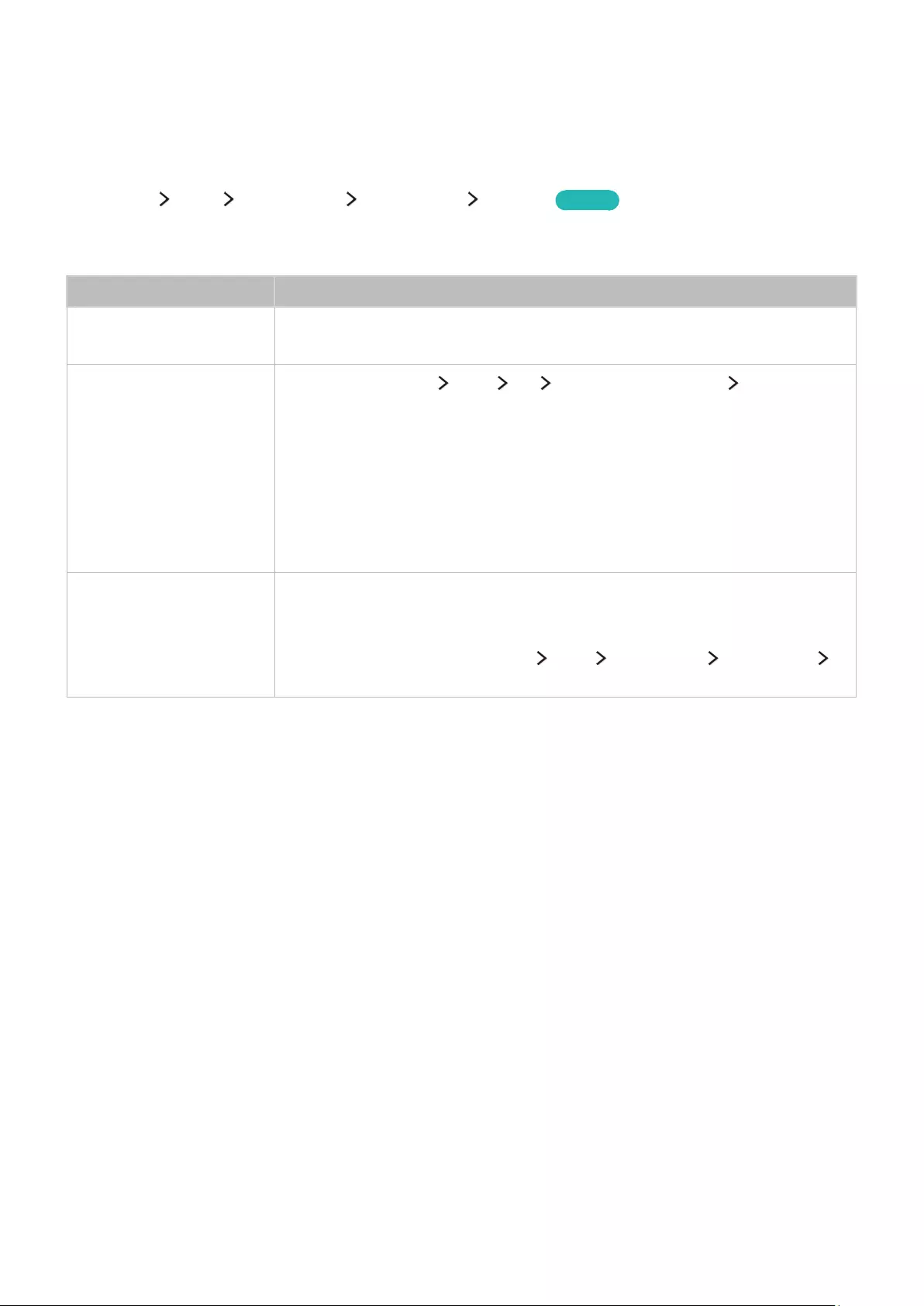
150
Ich kann den Ton nicht klar und deutlich hören
Testen des Tons
(MENU/123) MENU Unterstützung Eigendiagnose Audiotest Jetzt test.
Wenn der Fernseher die Melodie des Audiotests ohne Verzerrung abspielt, kann es sich um ein Problem mit einem
externen Gerät handeln.
Das Problem Mögliche Gegenmaßnahme
Kein Ton oder Ton zu leise
bei maximaler Lautstärke.
Überprüfen Sie den Lautstärkeregler des an Ihren Fernseher angeschlossenen Geräts
(Kabel-/Satellitenreceiver, DVD-, Blu-ray-Player usw.).
Bild ist gut, aber kein Ton.
Stellen Sie (MENU/123) MENU Ton Lautsprechereinstellungen Lautsprecher
auswählen auf TV-Lautsprecher ein.
Wenn Sie ein externes Gerät verwenden, überprüfen Sie die Einstellungen für
die Tonausgabe des Geräts. (Zum Beispiel müssen Sie die Audioeinstellung Ihres
Kabelreceivers möglicherweise in HDMI ändern, wenn Ihr Bildschirm mit einem HDMI-
Kabel an den Receiver angeschlossen ist).
Wenn Sie die Tonsignale des Computers ausgeben möchten, schließen Sie den externen
Lautsprecher an den Audioausgang des Computers an.
Wenn Ihr Fernsehgerät über eine Kopfhörerbuchse verfügt, vergewissern Sie sich, dass
nichts eingesteckt ist.
Ziehen Sie kurzzeitig das Netzkabel des angeschlossenen Geräts, um es neu zu starten.
Die Lautsprecher geben ein
unerwünschtes Geräusch
von sich.
Stellen Sie sicher, dass das Audiokabel an den richtigen Audioausgang des externen
Geräts angeschlossen ist.
Überprüfen Sie die Signalinformationen des Antennen-/Kabelanschlusses. Ein schwaches
Signal kann Tonverzerrungen verursachen.
Führen Sie den Audiotest ((MENU/123) MENU Unterstützung Eigendiagnose
Audiotest) aus.
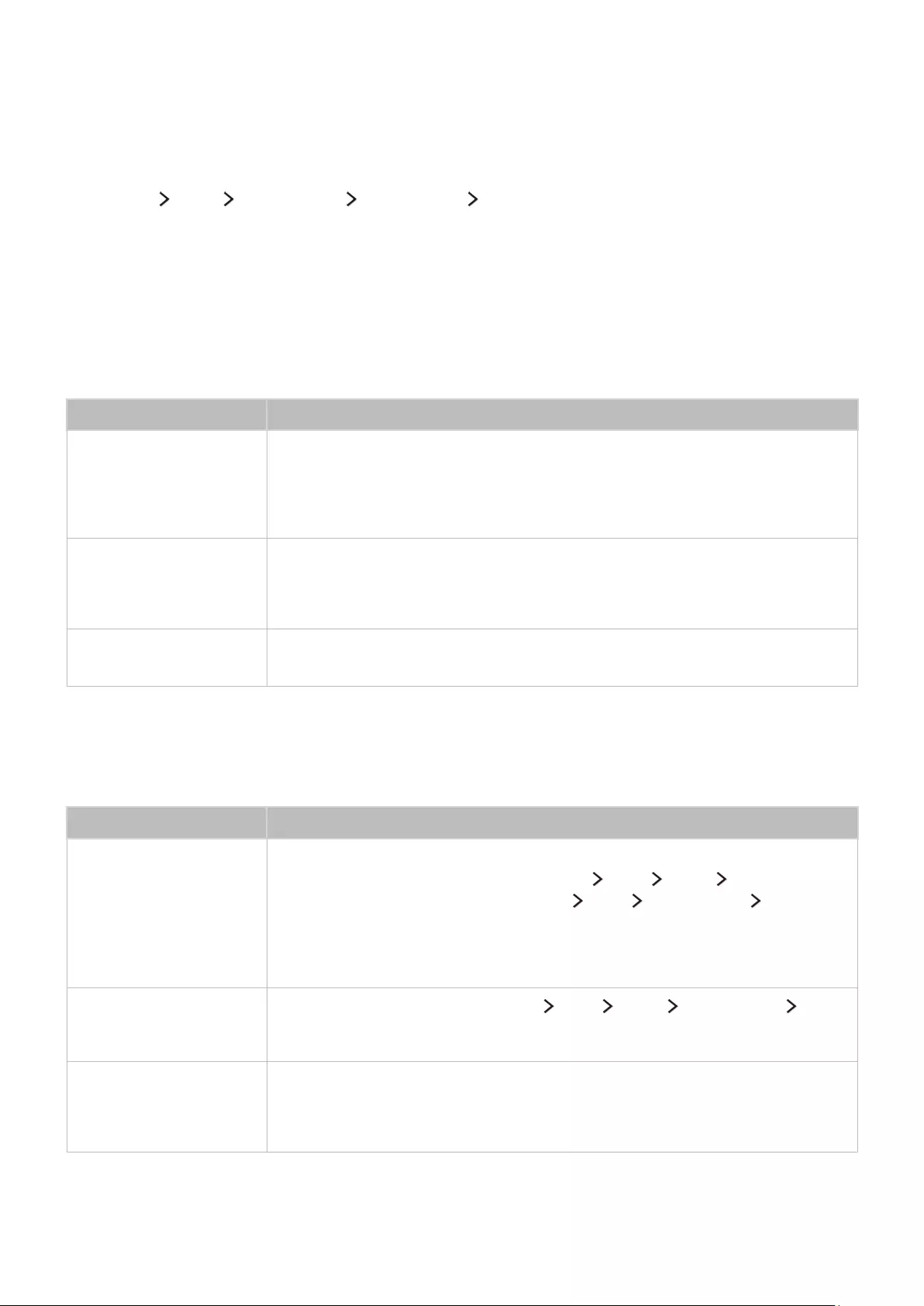
150 151
3D-Bilder sind nicht klar zu sehen.
Testen der 3D-Bildqualität
(MENU/123) MENU Unterstützung Eigendiagnose 3D-Bildtest
Wenn das Testbild nicht angezeigt wird oder wenn es verrauscht oder verzerrt ist, besteht möglicherweise ein
Problem mit dem Fernsehgerät. Hilfe erhalten Sie vom Callcenter von Samsung.
"Diese Funktion ist für Modelle bis Serie S9, 7200 und 6 nicht verfügbar.
"Um die 3D-Bildqualität zu testen, müssen Sie eine 3D-Brille tragen und die Brille muss mit dem Fernsehgerät gekoppelt
sein.
"Um die 3D-Funktion nutzen zu können, müssen Sie eine 3D-Brille erwerben.
Das Problem Mögliche Gegenmaßnahme
Die 3D-Brille funktioniert
nicht ordnungsgemäß.
Stellen Sie sicher, dass die Brille angeschaltet ist.
Wenn Sie in der Nähe ein weiteres 3D-Gerät oder ein anderes elektronisches Gerät
verwenden, arbeitet die 3D-Funktion möglicherweise nicht ordnungsgemäß.
Wenn ein solches Problem auftritt, halten Sie andere elektronische Geräte so weit wie
möglich von der 3D-Aktivbrille entfernt.
3D-Bilder sind nicht klar zu
sehen.
Der ideale Betrachtungsabstand für 3D-Bilder beträgt mindestens das Dreifache der
Bildschirmhöhe.
Wir empfehlen beim 3D-Fernsehen eine Sitzposition, in der Ihre Augen auf gleicher Höhe
mit dem Bildschirm sind.
Die Batterien der 3D-Brille
sind leer.
Schalten Sie die 3D-Brille aus, wenn Sie sie nicht verwenden. Wenn Sie die 3D-Brille
eingeschaltet lassen, verringert sich die Lebensdauer der Batterie.
Es besteht ein Problem mit dem Sender.
Das Problem Mögliche Gegenmaßnahme
Das Fernsehgerät empfängt
nicht alle Sender.
●Vergewissern Sie sich, dass das Koaxialkabel richtig an das Gerät angeschlossen ist.
●Führen Sie die Funktion Einstell. ((MENU/123) MENU System Einstell.)
oder Autom. Sendersuchlauf ((MENU/123) MENU Senderempfang Autom.
Sendersuchlauf) aus.
●Wenn Sie eine Antenne verwenden, überprüfen Sie, ob sie richtig ausgerichtet ist und
ob alle Anschlüsse fest verbunden sind.
Es gibt bei digitalen Sendern
keine Untertitel.
Navigieren Sie zu Untertitel ((MENU/123) MENU System Barrierefreiheit
Untertitel) und ändern Sie die Einstellungen für Untertitelmodus.
Manche Sender übertragen keine Untertiteldaten.
Das Bild ist verzerrt.
Die Kompression von Videoinhalten kann Bildverzerrungen verursachen. Dies gilt vor allem
bei schnell bewegten Bildern wie in Sportsendungen und Actionfilmen.
Ein schwaches Signal kann Bildverzerrungen verursachen. Dies ist kein Problem mit dem
Fernsehgerät.
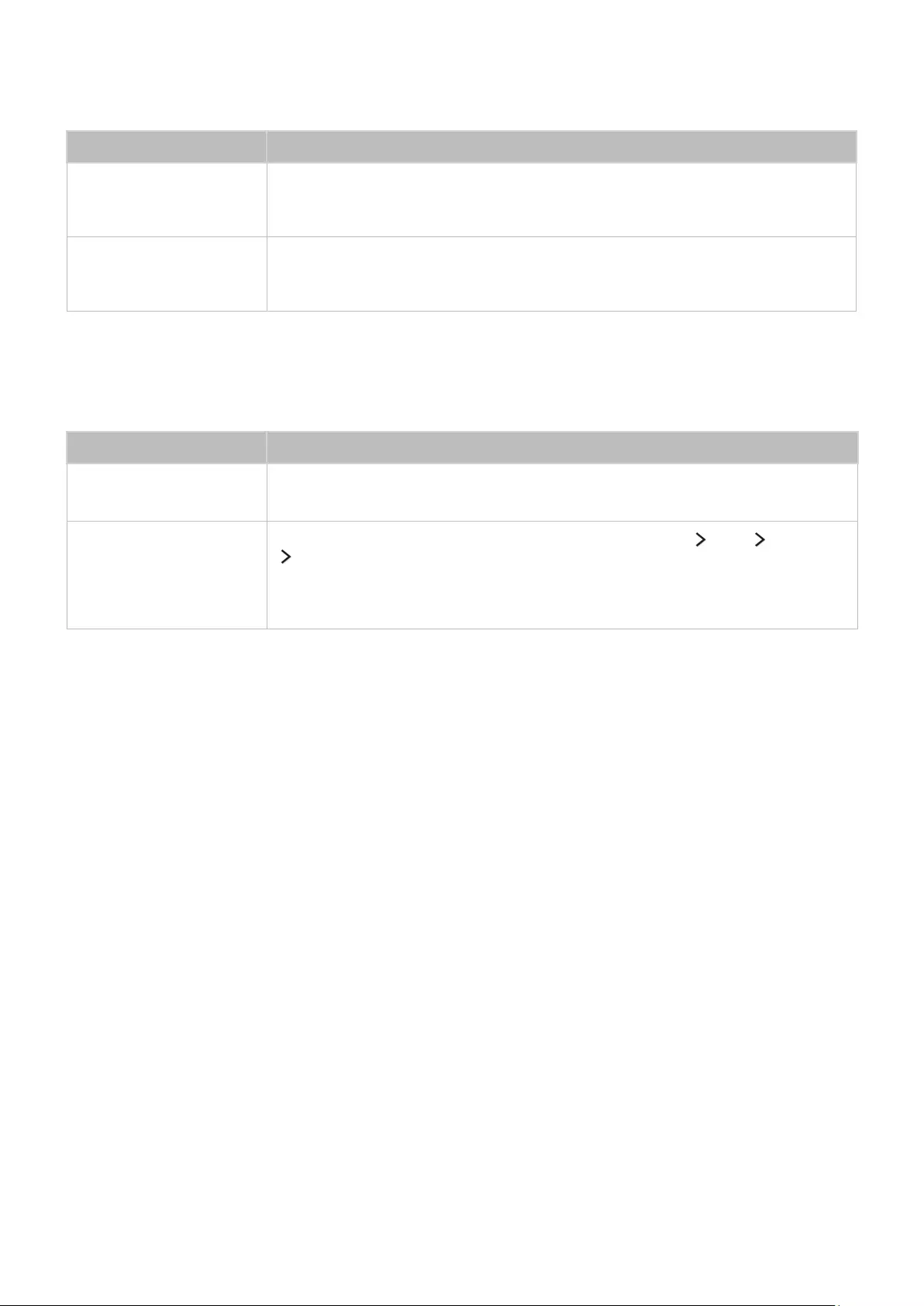
152
Mein Computer lässt sich nicht verbinden
Das Problem Mögliche Gegenmaßnahme
Die Meldung „Nicht
unterstützter Modus“ wird
angezeigt.
Stellen Sie die Ausgangsauflösung Ihres PCs so ein, dass sie mit einer der vom Fernsehgerät
unterstützten Auflösungen übereinstimmt.
Bild ist gut, aber kein Ton.
Wenn Sie eine HDMI-Verbindung verwenden, überprüfen Sie auf Ihrem PC die
Einstellungen für die Tonausgabe.
Wenn Sie ein DVI/HDMI-Kabel verwenden, ist ein separates Audiokabel erforderlich.
Es kann keine Verbindung zum Internet hergestellt werden.
Das Problem Mögliche Gegenmaßnahme
WLAN-Verbindung
fehlgeschlagen.
Vergewissern Sie sich, dass Ihr Drahtlos-Modem/-Router eingeschaltet und mit dem
Internet verbunden ist.
Das Software-Update
über das Internet ist
fehlgeschlagen.
Überprüfen Sie den Status der Netzwerkverbindung ((MENU/123) MENU Netzwerk
Netzwerkstatus).
Stellen Sie die Verbindung zu einem Netzwerk her, wenn das Fernsehgerät mit keinem
Netzwerk verbunden ist.
Das Upgrade wird nicht fortgesetzt, wenn Sie bereits die neueste Version installiert haben.
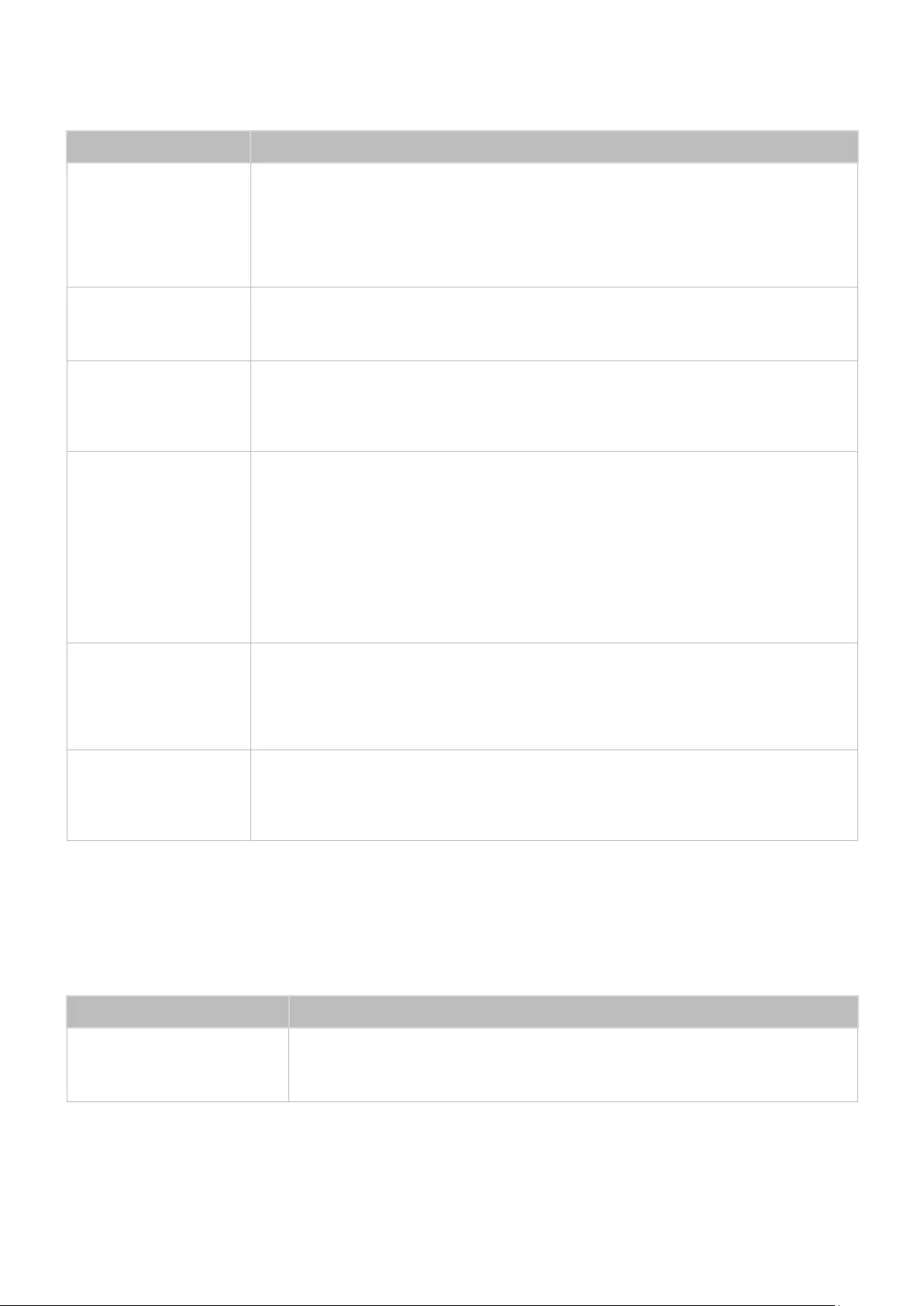
152 153
Datendienst
Das Problem Mögliche Gegenmaßnahme
Warum werden
Bildschirmmeldungen
angezeigt, obwohl ich
den Datendienst nicht
ausgewählt habe?
Wenn Datendienst AutoStart auf Ein eingestellt ist, wird Ihnen automatisch eine Meldung auf
dem Bildschirm angezeigt, wenn Sie eine Sendung ansehen, die den Datendienst unterstützt.
Wenn die Sendung den Datendienst nicht unterstützt, werden keine Nachrichten auf dem
Bildschirm angezeigt.
Wenn Sie keine Meldungen des Datendienstes empfangen möchten, deaktivieren Sie die
Funktion Datendienst AutoStart.
Wie blende ich die
Nachrichten des
Datendienstes aus?
Halten Sie die Taste RETURN gedrückt. Wenn Sie keine Meldungen des Datendienstes
empfangen möchten, deaktivieren Sie die Funktion Datendienst AutoStart.
Wie verwende ich den
Datendienst?
Wenn Sie die Option „Datendienst AutoStart“ aktivieren, werden Meldungen auf dem
Bildschirm automatisch angezeigt, wenn Sie eine Sendung ansehen, die den Datendienst
unterstützt. Sie können die entsprechenden Tasten auf dem Bildschirm drücken, um
zusätzliche Funktionen dieser Sendung zu nutzen.
Was ist ein interaktiver
Dienst und wie
funktioniert das?
Interaktive Dienste sind Umfragen bei Fernsehzuschauern, Quizspiele, Funktionen
für Ticketbestellungen, Einkaufsfunktionen und andere Interaktionen zwischen dem
Fernsehzuschauer und den Sendern. In der Regel müssen Sie bei dem Sender ein Konto
einrichten und sich bei dem Konto anmelden, um diese interaktiven Dienste zu nutzen.
Beachten Sie, dass interaktive Dienste nur verfügbar sind, wenn Ihr Fernsehgerät mit dem
Internet verbunden ist. Darüber hinaus erfordert T-Commerce, dass Sie über ein Zertifikat
verfügen.
Kopieren Sie Ihr Zertifikat vom Computer auf ein USB-Gerät und verbinden Sie dieses Gerät
mit dem Fernseher. (Interaktive Dienste werden nicht noch angeboten. Der tatsächliche
Starttermin dieser Dienste hängt vom jeweiligen Sender ab.)
Die Meldung
„Empfangen“ wird
angezeigt, aber es ist
keine Veränderung zu
erkennen.
Dies zeigt an, dass beim Empfang von Daten ein Fehler aufgetreten ist. Außerdem wird auf
dem Bildschirm eine Fehlermeldung angezeigt. Wenn dies passiert, wiederholen Sie den
Vorgang.
Auf dem Bildschirm wird
nach dem Starten des
Datendienstes nichts
angezeigt.
Möglicherweise wird der Datendienst initialisiert, oder das Signal wurde vom Sender
getrennt.
Die Funktion „Aufnahme programmieren/Timeshift“
funktioniert nicht
Das Problem Mögliche Gegenmaßnahme
Aufnahme programmieren
kann nicht verwendet werden.
Prüfen Sie, ob ein USB-Gerät an den Fernseher angeschlossen ist.
Die Aufnahme stoppt automatisch, wenn das Signal zu schwach wird. Timeshift
funktioniert nicht, wenn der Speicherplatz auf dem USB-Gerät nicht ausreicht.
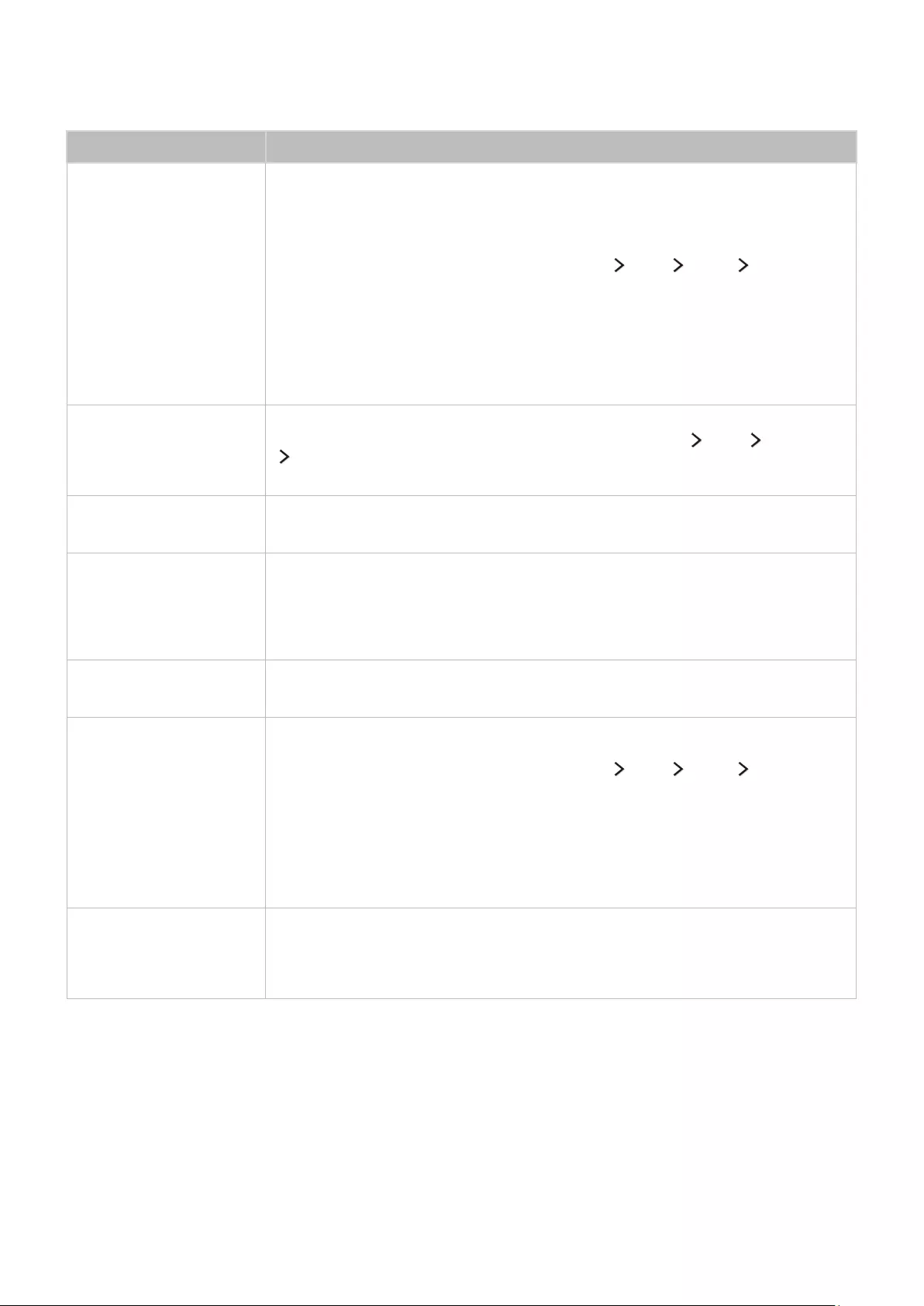
154
AnyNet+ (HDMI-CEC) funktioniert nicht
Das Problem Mögliche Gegenmaßnahme
Anynet+ funktioniert nicht.
Bestätigen Sie, dass es sich um ein Anynet+-Gerät handelt. Das Anynet+-System
unterstützt nur Anynet+-fähige Geräte.
Überprüfen Sie, ob der Netzstecker des Anynet+-Geräts ordnungsgemäß angeschlossen
ist.
Überprüfen Sie die Kabelverbindungen des Anynet+-Geräts.
Navigieren Sie zu Anynet+ (HDMI-CEC) ((MENU/123) MENU System Anynet+
(HDMI-CEC)) und überprüfen Sie, ob die Funktion Anynet+ (HDMI-CEC) aktiviert (Ein) ist.
Überprüfen Sie, ob die Fernbedienung im TV-Modus arbeitet.
Prüfen Sie, ob es sich um eine mit Anynet+ kompatible Fernbedienung handelt.
AnyNet+ funktionieren möglicherweise nicht, wenn bestimmte andere Funktionen (z. B.
Sendersuche, Smart Hub, Plug & Play usw.) aktiv sind.
Ziehen Sie das HDMI-Kabel vorübergehend aus der Buchse und wiederholen Sie den
Sendersuchlauf, oder schalten Sie das Fernsehgerät kurz aus und wieder ein.
Ich möchte Anynet+
starten.
Überprüfen Sie, ob das Anynet+-Gerät ordnungsgemäß mit dem Fernsehgerät verbunden
ist. Öffnen Sie dann das Menü Anynet+ (HDMI-CEC) ((MENU/123) MENU System
Anynet+ (HDMI-CEC)), um zu überprüfen, ob Anynet+ (HDMI-CEC) aktiviert (auf Ein
eingestellt) ist.
Ich möchte Anynet+
beenden.
Wählen Sie im Anynet+-Menü die Option Fernsehen.
Wählen Sie unter Quelle ein Gerät aus, das nicht Anynet+-fähig ist.
Die Meldung „Verbinden
mit Anynet+-Gerät“ oder
„Trennen der Anynet+
-Geräteverbindung…“ wird
angezeigt.
Sie können die Fernbedienung nicht verwenden, während Sie Anynet+ konfigurieren,
oder in einen anderen Anzeigemodus wechseln. Verwenden Sie die Fernbedienung erst,
nachdem die Konfiguration von Anynet+ abgeschlossen oder das Fernsehgerät in den
Anzeigemodus gewechselt hat.
Keine Wiedergabe mit dem
Anynet+-Gerät.
Solange die Funktion Einstell. ausgeführt wird, kann die Wiedergabefunktion nicht
verwendet werden.
Das angeschlossene Gerät
wird nicht angezeigt.
Überprüfen Sie, ob das Gerät Anynet+ unterstützt.
Überprüfen Sie, ob das HDMI-Kabel richtig angeschlossen ist.
Navigieren Sie zu Anynet+ (HDMI-CEC) ((MENU/123) MENU System Anynet+
(HDMI-CEC)) und überprüfen Sie, ob die Funktion Anynet+ (HDMI-CEC) aktiviert (Ein) ist.
Suchen Sie noch einmal nach Anynet+-Geräten.
Anynet+-Geräte müssen über ein HDMI-Kabel an das Fernsehgerät angeschlossen werden.
Stellen Sie sicher, dass das Gerät über ein HDMI-Kabel mit dem Fernsehgerät verbunden
ist. Manche HDMI-Kabel unterstützen Anynet+ möglicherweise nicht.
Suchen Sie das Gerät erneut, wenn die Verbindung wegen eines Stromausfalls getrennt
wurde oder das HDMI-Kabel herausgezogen wurde.
Der Fernsehton wird
über den Receiver nicht
ausgegeben.
Schließen Sie ein Glasfaserkabel an das Fernsehgerät und den Receiver an.
ARC ermöglicht dem Fernsehgerät die digitale Tonausgabe über den HDMI ARC-Ausgang.
ARC kann jedoch nur aktiviert werden, wenn das Fernsehgerät an einen Audioreceiver
angeschlossen ist, der die ARC-Funktion unterstützt.
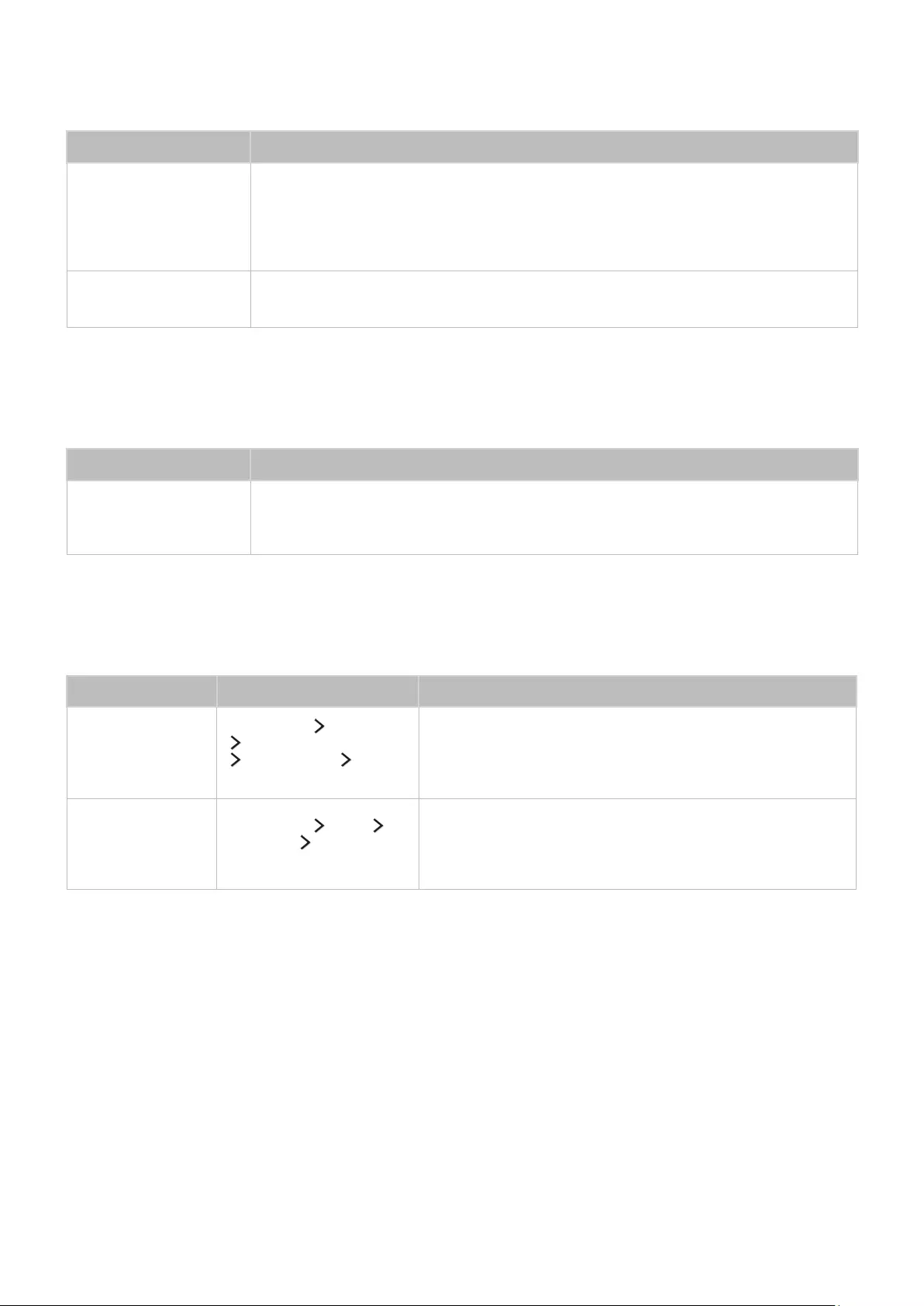
154 155
Ich habe Probleme, Apps zu starten/verwenden
Das Problem Mögliche Gegenmaßnahme
Ich habe eine App
gestartet, aber sie wird
in Englisch angezeigt.
Wie kann ich die Sprache
ändern?
Die von der App unterstützten Sprachen können von der Sprache der Benutzerschnittstelle
abweichen. Die Option, die Sprache zu ändern, steht je nach Dienstanbieter möglicherweise
nicht zur Verfügung.
Meine Anwendung
funktioniert nicht.
Wenden Sie sich an den entsprechenden Dienstanbieter.
Wechseln Sie zur Hilfe auf der Website des Anwendungsdienstanbieters.
Meine Datei wird nicht abgespielt
Das Problem Mögliche Gegenmaßnahme
Manche Dateien können
nicht wiedergegeben
werden.
Dieses Problem kann bei Dateien mit hoher Bitrate auftreten. Die meisten Dateien können
wiedergegeben werden, aber bei Dateien mit hoher Bitrate kann es Probleme geben.
Ich möchte das Fernsehgerät zurücksetzen
Zurücksetzen Pfad Beschreibung
Einstellungen
zurücksetzen
(MENU/123) MENU
Unterstützung
Eigendiagnose
Zurückset.
Setzen Sie Bild, Ton, Sender, Smart Hub und alle anderen
Einstellungen, außer denen für das Netzwerk, auf die
Standardeinstellungen zurück.
Zurücksetzen von
Smart Hub
(MENU/123) MENU
Smart Hub Smart Hub
zurücksetzen
Hiermit setzen Sie alle Smart Hub-Einstellungen auf die
Werkseinstellungen zurück und löschen alle Informationen
zu Samsung-Konten, verknüpften Dienstkonten, Smart Hub-
Servicevereinbarungen und Smart Hub-Anwendungen.
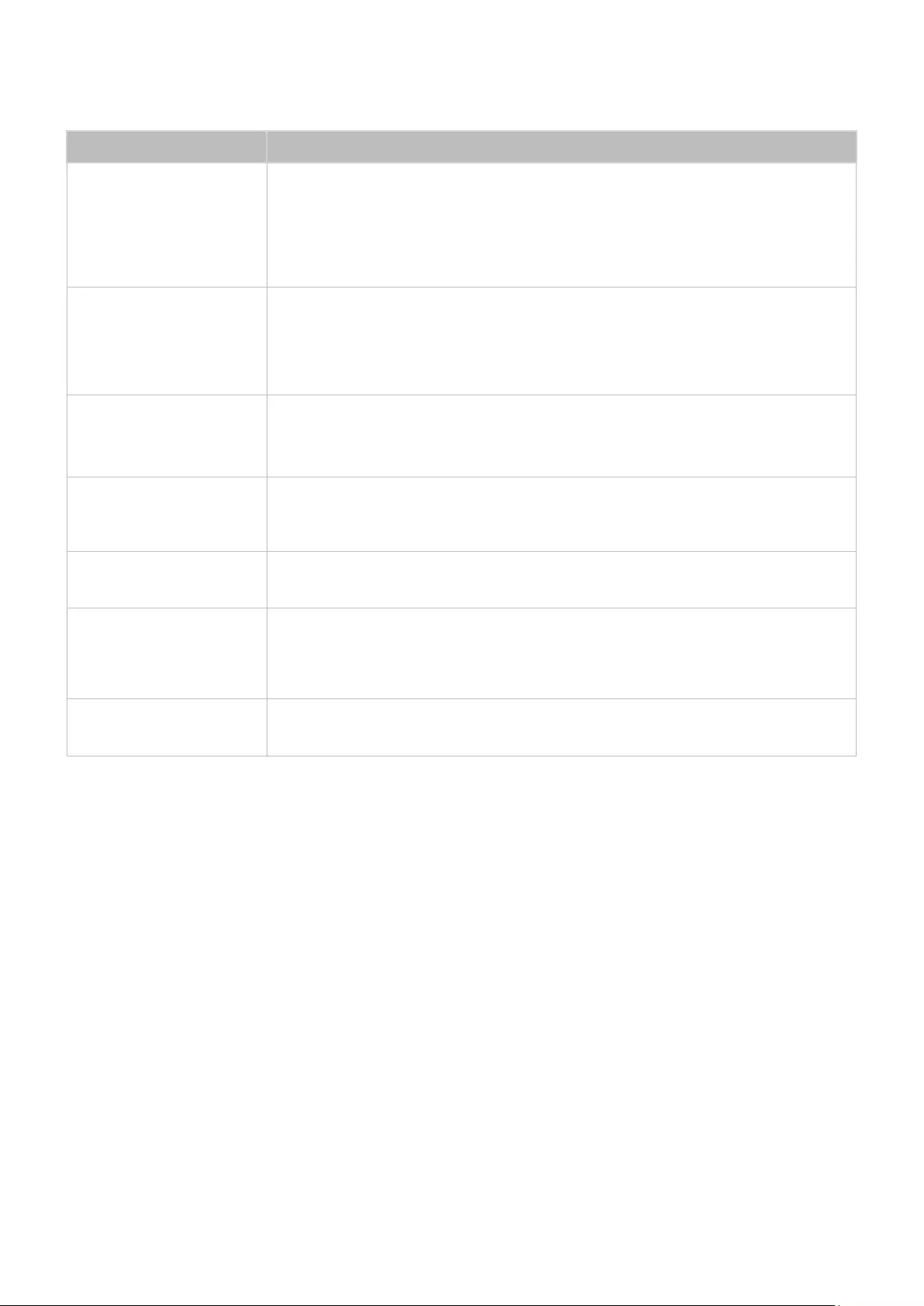
156
Andere Fragen
Das Problem Mögliche Gegenmaßnahme
Das Fernsehgerät ist heiß.
Wenn Sie über einen längeren Zeitraum fernsehen, erzeugt das Bildschirmmodul Wärme.
Die Wärme des Bildschirmmoduls wird durch interne Lüftungsöffnungen abgeführt,
die im oberen Bereich des Fernsehgeräts verlaufen. Der untere Bereich kann jedoch
nach längerem Gebrauch heiß sein. Wenn Kinder fernsehen, müssen sie ständig von
Erwachsenen beaufsichtigt werden, damit sie nicht das Fernsehgerät anfassen. Diese
Wärme ist jedoch kein Defekt und hat keinen Einfluss auf die Fernsehfunktion.
Das Bild wird nicht als
Vollbild angezeigt.
Bei HD-Sendern werden auf beiden Seiten schwarze Balken angezeigt, wenn Sie
aufbereitete SD-Inhalte (4:3) wiedergeben.
Bei Filmen mit einem anderen Seitenverhältnis als am Fernsehgerät eingestellt werden
oben und unten schwarze Balken angezeigt.
Stellen Sie das Bildformat an Ihrem externen Gerät oder den Fernseher auf Vollbild ein.
Die Meldung „Nicht
unterstützter Modus“ wird
angezeigt.
Die Ausgabeauflösung des angeschlossenen Geräts wird vom Fernsehgerät nicht
unterstützt. Überprüfen Sie die unterstützten Auflösungen des Geräts, und stellen Sie die
Ausgangsauflösung des externen Geräts dementsprechend ein.
Die Untertitel-Option im
Menü des Fernsehgeräts ist
deaktiviert.
Sie können das Menü Untertitel nicht auswählen, wenn Sie eine Quelle eingestellt haben,
die über HDMI oder einen Komponentenanschluss mit dem Fernseher verbunden ist. Um
Untertitel anzuzeigen, aktivieren Sie die Untertitelfunktion des externen Geräts.
Das Fernsehgerät riecht
nach Kunststoff. Dieser Geruch ist normal und verschwindet im Laufe der Zeit.
Die Option
Signalinformationunter
Eigendiagnose ist nicht
aktiviert.
Überprüfen Sie, ob aktuell ein Digitalsender eingestellt ist.
Die Signalinformation sind nur für digitale Sender verfügbar.
Das Fernsehgerät ist seitlich
geneigt.
Entfernen Sie den Sockel des Standfußes vom Fernsehgerät, und wiederholen Sie die
Montage.
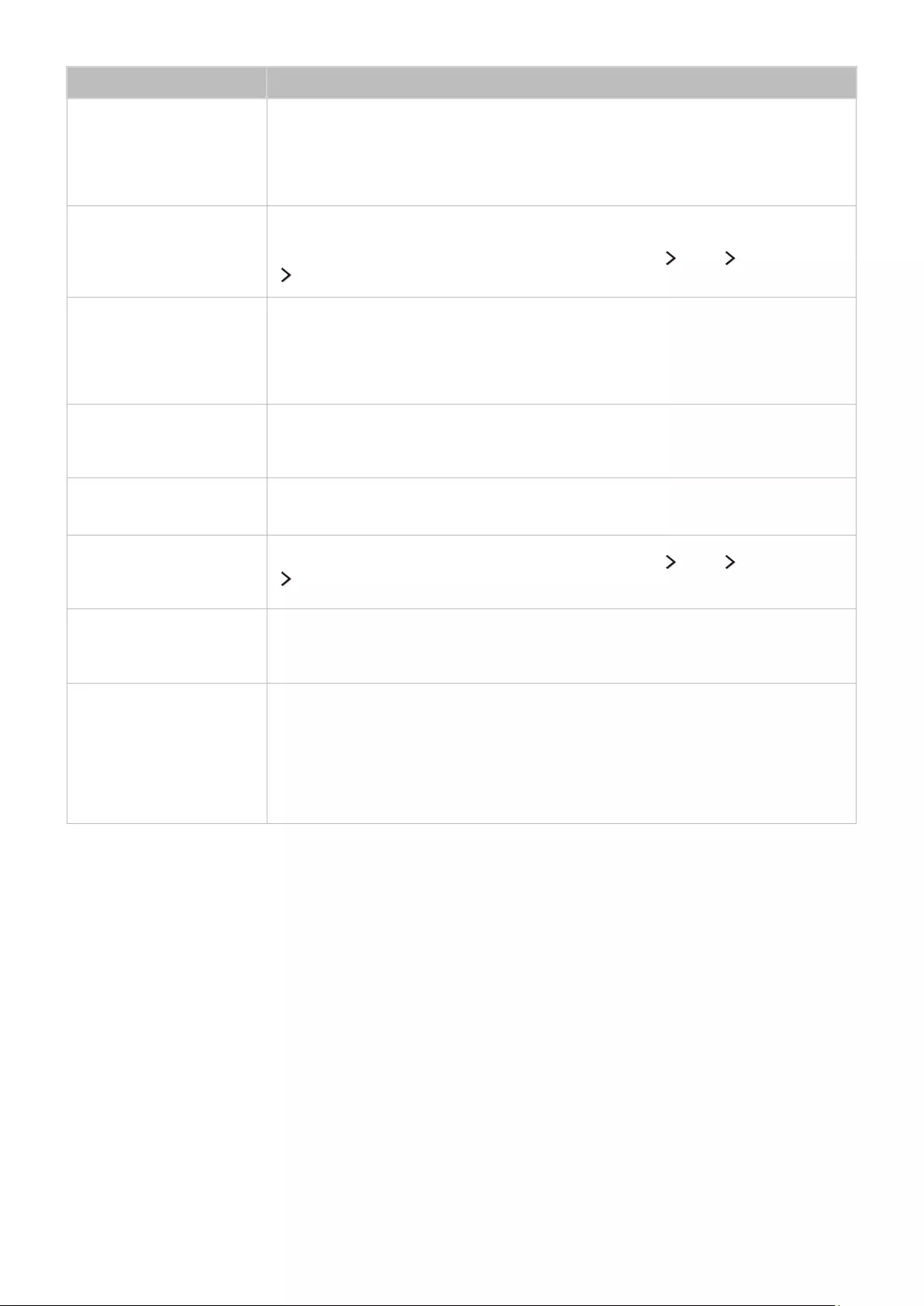
156 157
Das Problem Mögliche Gegenmaßnahme
Die Option Senderempfang
wurde deaktiviert.
Senderempfang ist nur verfügbar, wenn Quelle auf TV eingestellt ist.
Sie können beim Fernsehen mit einem Kabel- oder Satellitenreceiver nicht auf das Menü
Senderempfang zugreifen.
Das Menü Senderempfang kann nicht geöffnet werden, während eine Aufnahme
stattfindet oder die Timeshift-Funktion ausgeführt wird.
Ihre Einstellungen gehen
nach 5 Minuten oder bei
jedem Ausschalten des
Fernsehers verloren.
Wenn Modusauswahl auf Shop-Demo eingestellt ist, werden die Audio- und
Videoeinstellungen des Fernsehgeräts automatisch alle 5 Minuten zurückgesetzt.
Ändern Sie die Einstellungen für Modusauswahl ((MENU/123) MENU Unterstützung
Modusauswahl) zu Privatgebrauch.
Vorübergehender Ausfall
von Bild oder Ton.
Überprüfen Sie die Kabelanschlüsse und verbinden Sie sie neu.
Der Ausfall von Ton oder Bild kann durch Einsatz übermäßig starrer oder dicker Kabel
verursacht werden.
Vergewissern Sie sich, dass die Kabel für langfristigen Gebrauch flexibel genug sind. Bei
Wandmontage empfehlen wir, Kabel mit 90 Grad-Steckern zu verwenden.
Auf dem Rahmen des
Fernsehgeräts sind kleine
Partikel zu sehen.
Dies ist Teil des Produktdesigns und kein Defekt.
Das PIP-Menü ist nicht
verfügbar.
PIP Funktionalität ist nur verfügbar, wenn Sie auf dem Hauptbildschirm das Bild aus einer
HDMI- oder Component-Quelle anzeigen.
Ein Bildschirmfenster wird
angezeigt (Bannerwerbung
des Fernsehgeräts).
Ändern Sie die Einstellungen für Modusauswahl ((MENU/123) MENU Unterstützung
Modusauswahl) zu Privatgebrauch.
Das Fernsehgerät erzeugt
ein ploppendes Geräusch
Die Ausdehnung und das Zusammenziehen des TV-Gehäuses kann einen knisterndes
Geräusch verursachen. Dies ist kein Defekt des Geräts. Das Fernsehgerät kann sicher
verwendet werden.
Das Fernsehgerät erzeugt
ein brummendes Geräusch
Ihr Fernsehgerät verwendet schnell schaltende Schaltkreise und starke elektrische
Ströme. Je nach Helligkeit neigt der Fernseher zu etwas stärkerem Bildrauschen als ein
konventionelles Fernsehgerät.
Ihr Fernseher wurde einer strikten Qualitätskontrolle unterzogen und entspricht unseren
anspruchsvollen Leistungs- und Zuverlässigkeiterwartungen.
Gewisse Geräusche aus dem Fernsehgerät gelten als normal und sind kein Grund für einen
Austausch oder eine Rückerstattung.
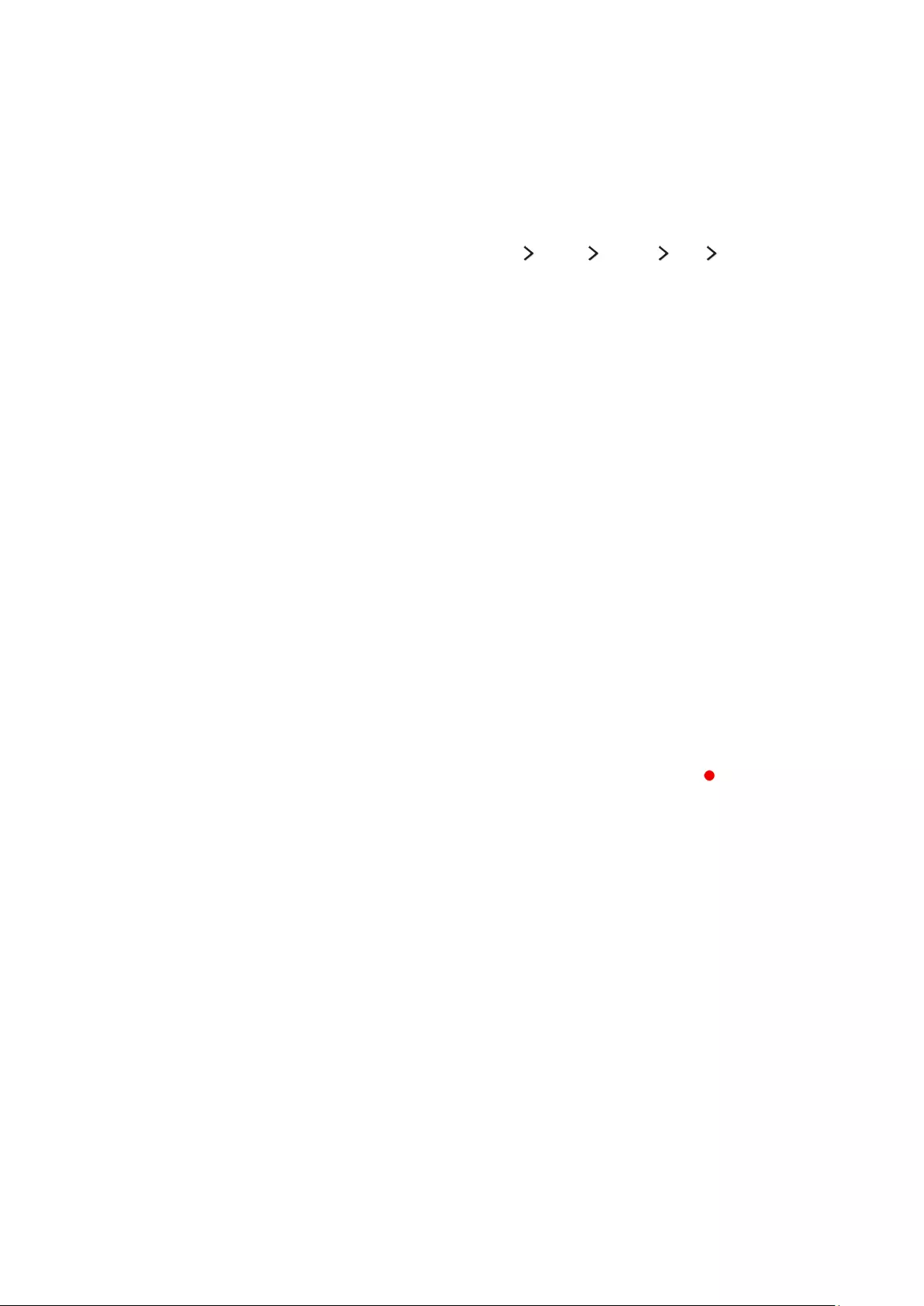
158
Vor Verwendung der Aufnahme- und der Timeshift-Funktion
"Die Verfügbarkeit dieser Funktion ist abhängig vom jeweiligen Modell und der jeweiligen Region.
Vor Verwendung der Aufnahme- und der Timeshift-Funktion
●Ehe Sie eine Aufnahme programmieren können, müssen Sie zuerst die Uhr des Fernsehers einstellen.
Konfigurieren Sie die Einstellungen unter Uhr ((MENU/123) MENU System Zeit Uhr).
●Sie können für die Funktionen Wiedergabe planen und Aufnahme programmieren maximal 30 Einträge
programmieren.
●Die Aufnahmen sind mit DRM geschützt und können daher nicht auf einem Computer oder einem anderen
Fernsehgerät wiedergegeben werden. Darüber hinaus können diese Dateien auf Ihrem Fernseher nicht
mehr wiedergegeben werden, wenn die Videoelektronik ausgetauscht wurde.
●Empfohlen wird eine USB-Festplatte mit einer Drehzahl von mindestens 5.400 Umdrehungen pro Minute.
USB-Festplatten vom Typ RAID werden jedoch nicht unterstützt.
●USB-Speichersticks werden nicht unterstützt.
●Die Aufnahmekapazität hängt vom verfügbaren Speicherplatz auf der Festplatte und von der
Aufnahmequalität ab.
●Aufnahme programmieren erfordert mindestens 100 MB verfügbaren Speicherplatz auf der USB-Festplatte.
Die laufende Aufnahme wird angehalten, wenn der verfügbare Speicherplatz unter 50 MB fällt.
●Wenn der verfügbare Speicherplatz nur noch weniger als 500 MB beträgt, während eine Aufnahme
programmiert ist und Timeshift ausgeführt wird, wird nur die Aufnahme gestoppt.
●Die maximale Aufnahmedauer beträgt 720 Minuten.
●Die Wiedergabe des Videos erfolgt entsprechend den Einstellungen des Fernsehgeräts.
●Wenn das Eingangssignal während der Aufnahme gewechselt wird, bleibt der Bildschirm so lange leer,
bis der Wechsel abgeschlossen ist. Die Aufnahme wird in diesem Fall fortgesetzt, aber steht nicht zur
Verfügung.
●Bei Verwendung der Funktion zum Aufnehmen oder zum Programmieren von Aufnahmen besteht die
Möglichkeit, dass die Aufnahme erst ein oder zwei Sekunden später als programmiert startet.
Allgemeine Vorsichtsmaßnahmen und Hinweise
Sie können Anweisungen und Informationen erhalten, die Sie lesen sollten, ehe Sie die verschiedenen Funktionen verwenden.
Lesen Sie die Anweisungen und Informationen und suchen Sie nach Begriffsdefinitionen.
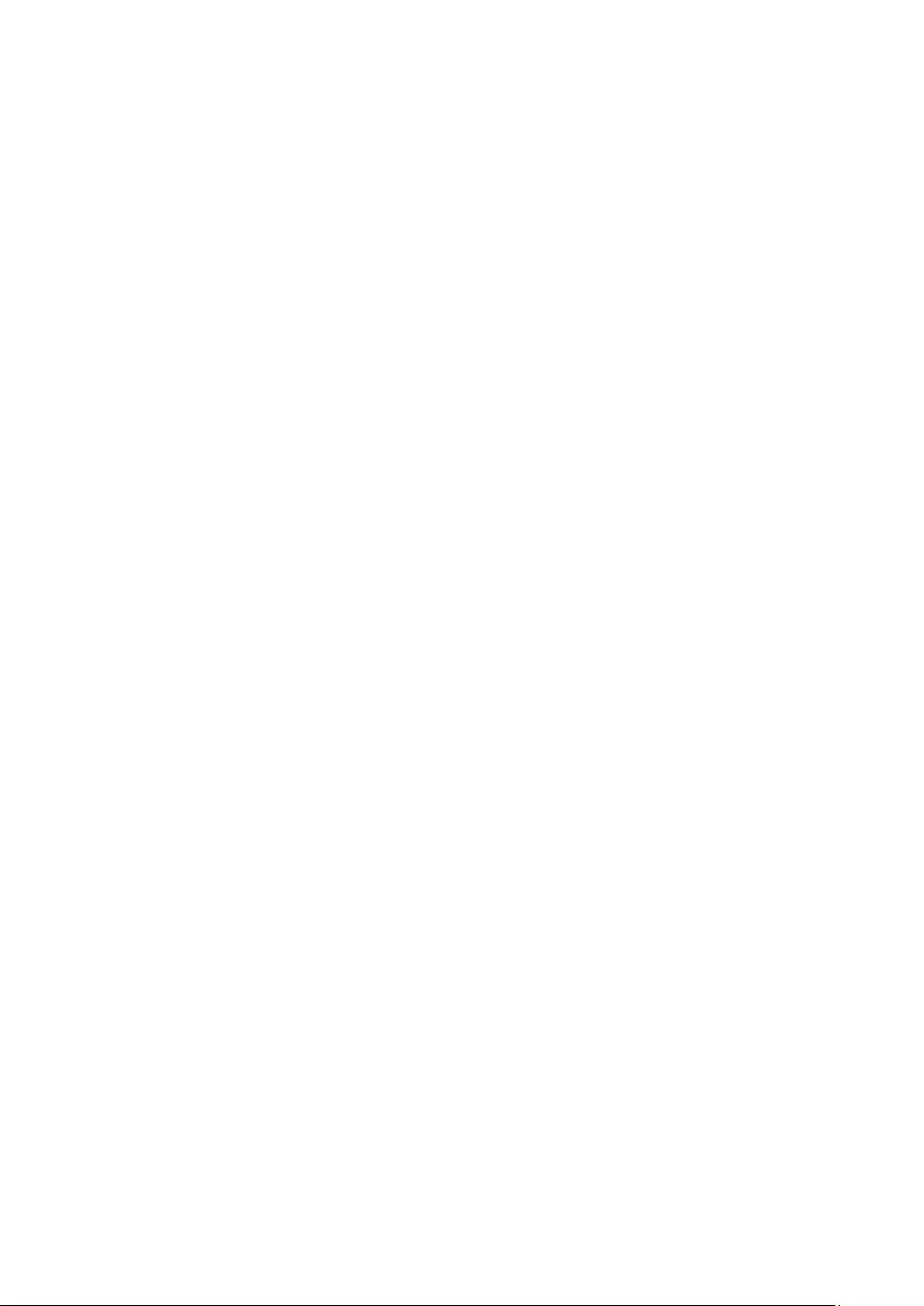
158 159
●Wenn die Funktion zum Programmieren von Aufnahmen während der Aufnahme einer Sendung auf ein
HDMI-CEC kompatibles externes Gerät ausgeführt wird, hat die Ausführung der programmierten Aufnahme
Vorrang.
●Beim Anschließen eines Aufnahmegeräts an das Fernsehgerät werden alle fehlerhaft gespeicherten
Aufnahmedateien automatisch gelöscht.
●Wenn der Autom. Aus oder Autom. Aussch. eingestellt worden sind, überschreibt das Fernsehgerät diese
Einstellungen, setzt die Aufnahme fort und wird ausgeschaltet, nachdem die Aufnahme beendet ist.
Vor Verwendung der Timeshift-Funktion
●Empfohlen wird eine USB-Festplatte mit einer Drehzahl von mindestens 5.400 Umdrehungen pro Minute.
USB-Festplatten vom Typ RAID werden jedoch nicht unterstützt.
●USB-Speichersticks und Flash-Laufwerke werden nicht unterstützt.
●Die Aufnahmekapazität hängt vom verfügbaren Speicherplatz auf der Festplatte und von der
Aufnahmequalität ab.
●Wenn der verfügbare Speicherplatz nur noch weniger als 500 MB beträgt, während eine Aufnahme
programmiert ist und Timeshift ausgeführt wird, wird nur die Aufnahme gestoppt.
●Für die Timeshift-Funktion ist ein Zeitraum von maximal 90 Minuten verfügbar.
●Die Timeshift-Funktion ist für gesperrte Sender nicht verfügbar.
●Die Wiedergabe der zeitversetzten Sendung erfolgt entsprechend den Einstellungen des Fernsehgeräts.
●Die Timeshift-Funktion wird möglicherweise automatisch beendet, wenn die maximale Speicherkapazität
erreicht ist.
●Die Timeshift-Funktion erfordert auf dem USB-Gerät eine freie Speicherkapazität von mindestens 1,5 GB.
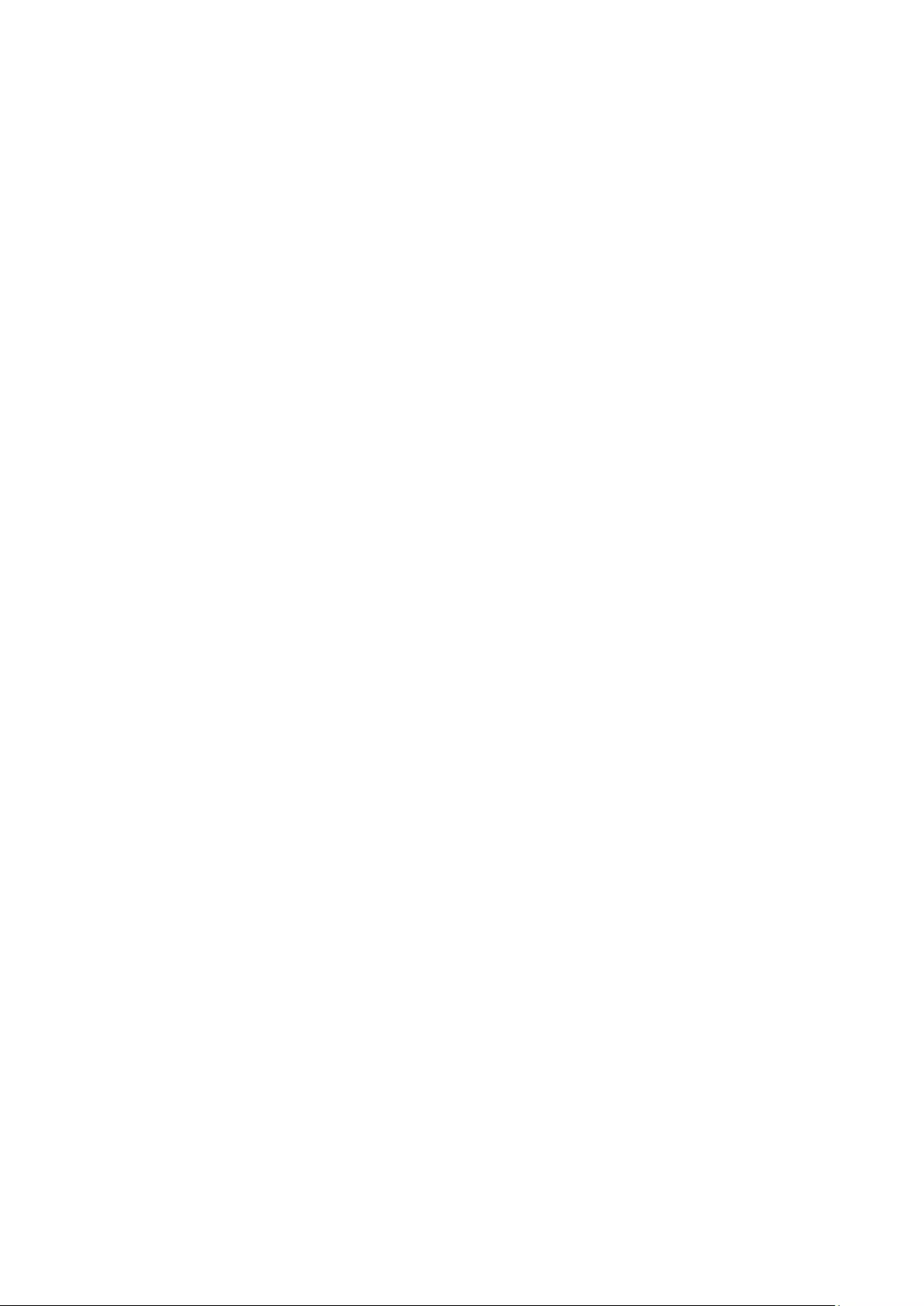
160
Vor Verwendung des 3D-Modus lesen!
"Diese Funktion ist für Modelle bis Serie S9, 7200 und 6 nicht verfügbar.
Sicherheitshinweise zur 3D-Funktion
[ Achtung
●Wenn Sie ein 3D-Video unter einer Leuchtstoffröhre (50 Hz – 60 Hz) oder einer 3-Bandleuchte ansehen,
bemerken Sie möglicherweise ein leichtes Flackern.
"Wenn dies geschieht, dimmen Sie bitte das Licht oder schalten Sie es aus.
●Wenn Sie während der Wiedergabe eines 3D-Films die Eingangsquelle wechseln, wird die 3D-Funktion des
Fernsehgeräts möglicherweise deaktiviert.
"Wenn dieses Symptom auftritt, wird die 3D-Brille automatisch ausgeschaltet.
●Wenn Sie beim Fernsehen mit 3D-Aktivbrille auf der Seite liegen, ist das Bild möglicherweise dunkel oder
gar nicht sichtbar. Der tatsächliche 3D-Effekt wird von unterschiedlichen Betrachtern verschieden
wahrgenommen. Wenn die Sehfähigkeit Ihres linken Auges stark von der Ihres rechten Auges abweicht,
können Sie den 3D-Effekt möglicherweise nicht wahrnehmen.
●Wenn eine Linse oder ein anderes Bauteil der 3D-Brille defekt oder beschädigt ist, kann die Brille nicht
repariert werden und sollte ausgetauscht werden. Wenn die Brille innerhalb der Garantiedauer nicht
mehr funktioniert, können Sie sie kostenlos reparieren oder austauschen lassen. Wenn die Brille durch
Verschulden des Kunden beschädigt wurde oder die Garantiezeit abgelaufen ist, müssen Sie eine neue Brille
erwerben.
●Wenn die Sehkraft eines Ihrer Augen stark von der Sehkraft des anderen Auges abweicht, können Sie
3D-Effekte möglicherweise nicht so gut wie andere Personen oder vielleicht sogar überhaupt nicht
wahrnehmen.
●Achten Sie beim Wiedergeben eines 3D-Videos darauf, dass Sie sich innerhalb des Betriebsabstandes der
Brille befinden.
"Wenn Sie sich länger als 3 Sekunden außerhalb des Betriebsabstandes aufhalten, werden die Bilder möglicherweise
nicht in 3D angezeigt.
"Wenn sich die 3D-Brille außerhalb ihres Betriebsabstands befindet, wird das Signal vom Fernsehgerät
unterbrochen, und die 3D-Funktion der Brille wird nach einigen Sekunden ausgeschaltet. In diesem Fall leuchtet 3
Sekunden lang die rote LED.
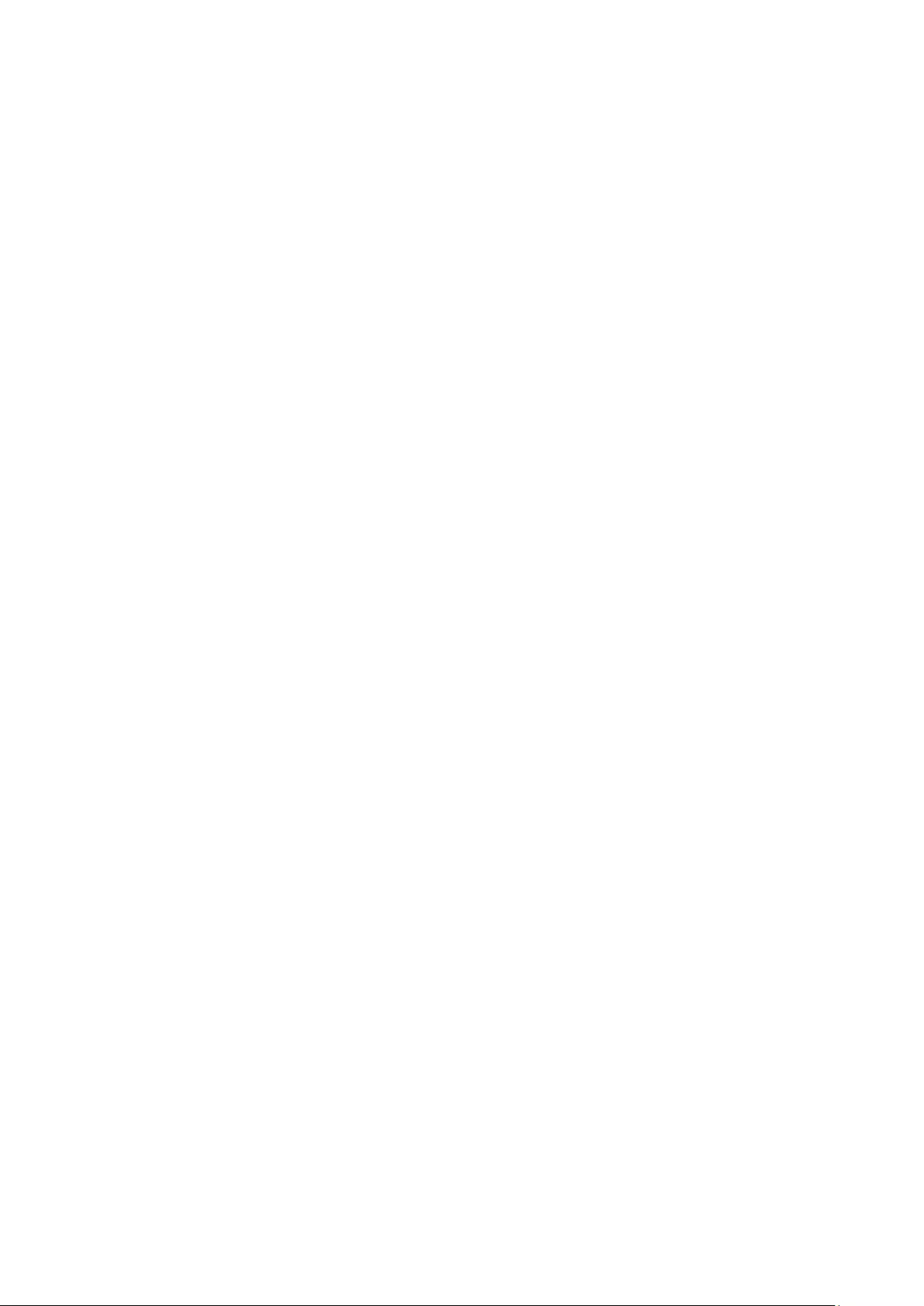
160 161
●Die 3D-Brille funktioniert aufgrund von Störungen durch andere 3D-Geräte oder elektronische Geräte,
die eine Frequenz von 2,4 GHz verwenden (z. B. Mikrowellen oder Zugangspunkte), möglicherweise nicht
ordnungsgemäß. Wenn die 3D-Funktion aufgrund von Störungen nicht ordnungsgemäß arbeitet, stellen Sie
bitte sicher, dass andere elektronische oder drahtlose Kommunikationsgeräte so weit wie möglich von der
Brille und dem Fernsehgerät entfernt sind.
●Die Bilder erscheinen möglicherweise nicht mehr so lebensecht, wenn Sie ein 3D-Video an einer Stelle sehen,
die direktem Sonnenlicht oder direkter Beleuchtung ausgesetzt ist.
●Aufgrund von elektrischen Feldern oder Metallgegenständen (z. B. eine Stahlplatte) in der Nähe, funktioniert
die 3D-Brille möglicherweise nicht mehr korrekt. Halten Sie die Brille daher so weit wie möglich von
elektrischen Feldern oder Metallgegenständen entfernt.
●Das Brillenmodell SSG-3570 wird möglicherweise ausgeschaltet, wenn Sie sich beim Betrachten von
3D-Bildern über einen längeren Zeitraum nicht bewegen.
●Wenn das Brillenmodell SSG-3570 nicht unverzüglich eingeschaltet wird, nachdem Sie es aufgesetzt haben
und sich das Fernsehgerät im 3D-Modus befindet, setzen Sie die Brille ab und dann wieder auf.
[ Achtung
WICHTIGE GESUNDHEITS- UND SICHERHEITSHINWEISE FÜR 3D-BILDER. LESEN SIE DIE FOLGENDEN
WARNHINWEISE, EHE SIE ODER IHR KIND DIE 3D-FUNKTION VERWENDEN.
●Erwachsene sollten Kinder, die die 3D-Funktion verwenden, in kurzen Abständen kontrollieren. Wenn sich
die Kinder über müde Augen, Kopfschmerzen, Schwindel oder Übelkeit beklagen, sollten sie nicht länger
3D-Fernsehbilder ansehen und stattdessen eine Pause einlegen.
●Verwenden Sie die 3D-Brille nicht für andere Zwecke, wie z. B. als Sehhilfe, Sonnenbrille, Schutzbrille usw.
●Manche Fernsehzuschauer empfinden Unwohlsein mit Schwindel, Übelkeit und Kopfschmerz, wenn sie
3D-Fernsehbilder ansehen. Wenn Sie eines dieser Symptome feststellen, hören Sie auf, 3D-Fernsehbilder
anzusehen, nehmen Sie die 3D-Brille ab und ruhen Sie sich aus.
●Längeres Fernsehen mit 3D-Bildern kann zu Ermüdungserscheinungen der Augen führen. Wenn Ihre Augen
Ermüdungserscheinungen zeigen, hören Sie auf, 3D-Fernsehbilder anzusehen, nehmen Sie die 3D-Brille ab
und ruhen Sie sich aus.
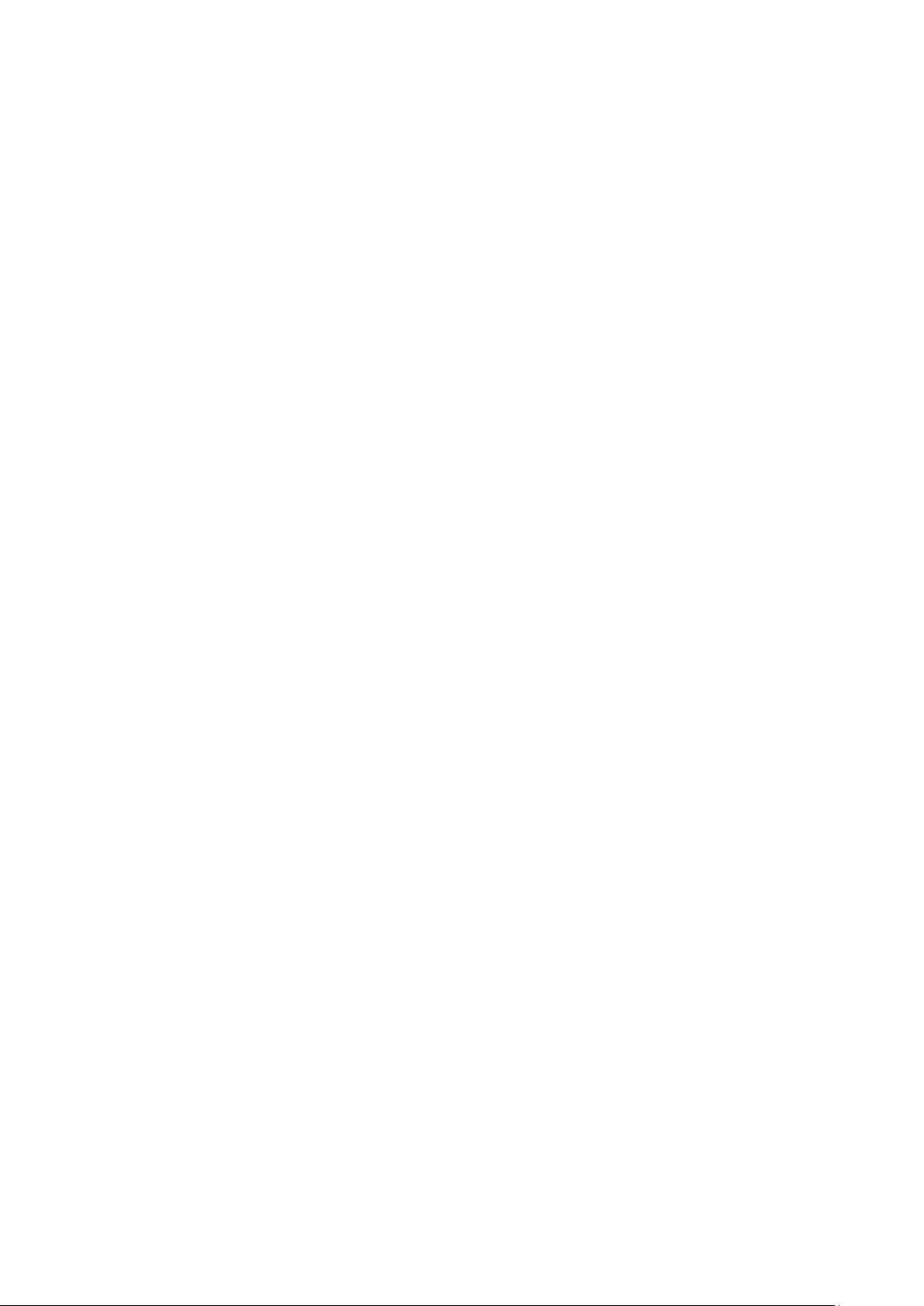
162
●Verwenden Sie die 3D-Funktion oder die 3D-Brille nicht, während Sie umhergehen oder sich bewegen.
Wenn Sie die 3D-Funktion oder die 3D-Aktivbrille verwenden, während Sie sich umherbewegen, kann es
möglicherweise zu Verletzungen kommen, weil Sie gegen Gegenstände stoßen, stolpern und/oder hinfallen.
●Tragen Sie die 3D-Brille nicht, während Sie schlafen. Die Bügel der Brille könnten beschädigt werden oder
abbrechen.
●Die Bügel Ihrer 3D-Brille können nicht eingeklappt werden. Das gewaltsame Einklappen der Bügel führt zu
Schäden an der 3D-Brille.
●Achten Sie beim Modell SSG-3570 darauf, die Brille nicht wiederholt zu schütteln. Durch das Schütteln wird
die Brille eingeschaltet, und die Batterie entlädt sich möglicherweise schneller als normal.
●Bei den Brillenmodellen SSG-5100GB und SSG-5150GB besteht Explosionsgefahr, wenn die Batterie falsch
eingesetzt wird.
●Achten Sie bei den Brillenmodellen SSG-5100GB und SSG-5150GB darauf, dass die Batterie durch eine
Batterie gleichen Typs ersetzt wird.
[ Sicherheitshinweise
Die folgenden Sicherheitshinweise sollen Ihre persönliche Sicherheit gewährleisten und Sachschäden vermeiden.
Lesen Sie die folgenden Hinweise, um einen bestimmungsgemäßen Gebrauch des Produkts zu gewährleisten.
●Bewahren Sie das Gerät nicht an Orten auf, an denen es Sonnenlicht, Hitze, Feuer oder Wasser ausgesetzt
ist. Andernfalls könnte es zu Fehlfunktionen oder einem Brand kommen.
●Ziehen Sie niemals mit Kraft an den Linsen der 3D-Brille. Lassen Sie das Gerät nicht fallen, und verbiegen Sie
es nicht. Wenn die 3D-Brille einer Krafteinwirkung ausgesetzt ist, fallen gelassen oder verbogen wird, kann
dies zu Fehlfunktionen führen.
●Halten Sie die 3D-Brille und ihre Bauteile von Kindern fern. Achten Sie insbesondere darauf, dass Kinder
keine Bauteile verschlucken. Wenn Ihr Kind ein Bauteil dennoch verschlucken sollte, müssen Sie unverzüglich
bei Ihrem Arzt vorsprechen.
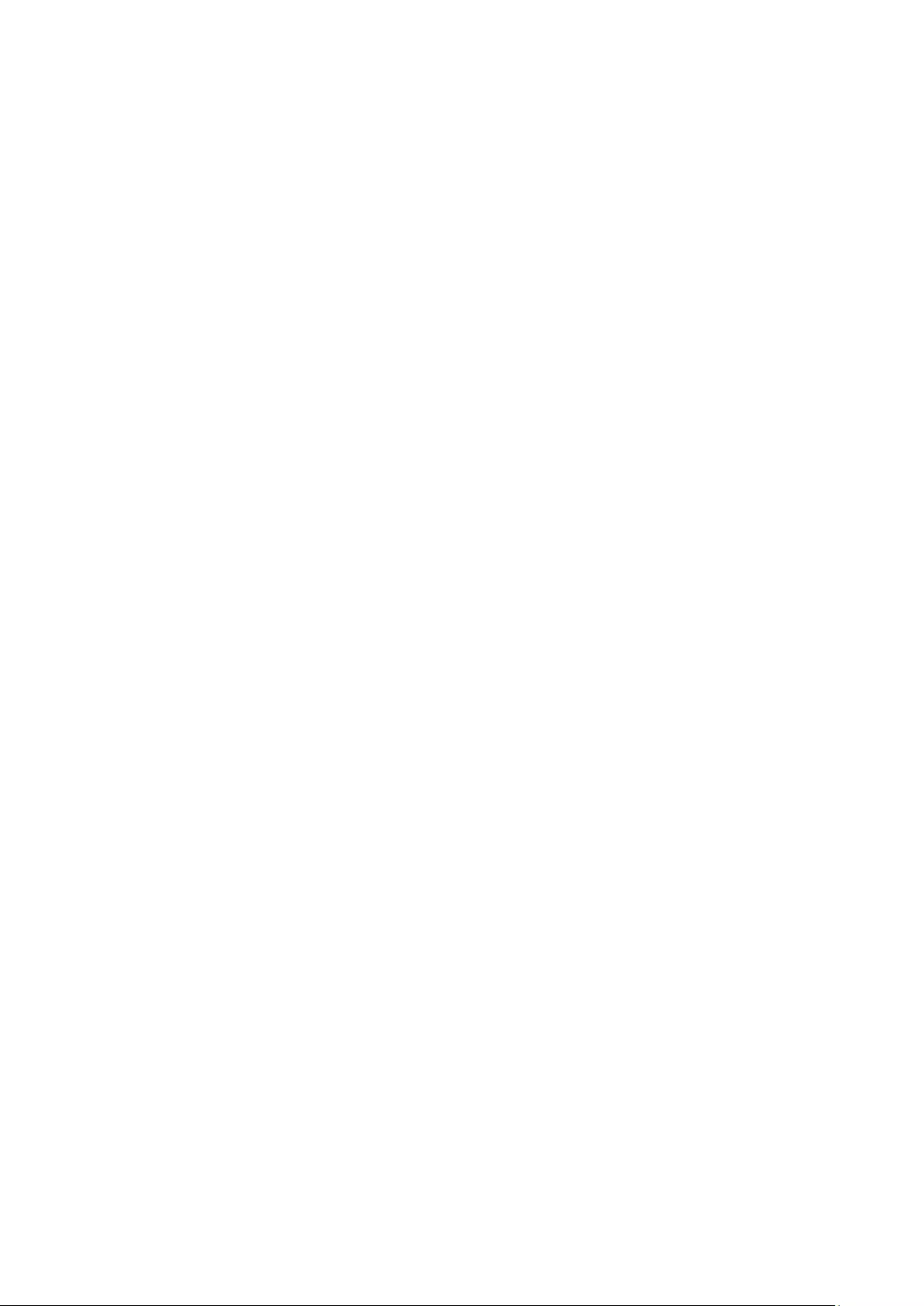
162 163
●Spritzen Sie beim Reinigen des Geräts kein Wasser oder Reinigungsmittel direkt auf das Gerät. Wenn
Sie Wasser oder Reinigungsmittel direkt auf die Brille spritzen, besteht die Gefahr von Bränden oder
Stromschlägen. Außerdem kann die Oberfläche des Geräts beschädigt werden oder die Beschriftungen
lösen sich vom Gehäuse.
●Reinigen Sie das Gerät nicht mit Chemikalien, die Alkohol, Lösungsmittel oder oberflächenaktive Mittel
wie Wachs, Benzol, Verdünner, Insektenschutzmittel, Luftverbesserer, Schmier- oder Reinigungsmittel
enthalten. Solche Chemikalien können das Äußere des Produkts verfärben und zerstören oder Aufkleber und
Anweisungen löschen. Verwenden Sie zum Reinigen ausschließlich ein weiches Tuch, z. B. Mikrofaser oder
Baumwollflanell, da Sie andernfalls die Oberfläche und die Linsen leicht durch Risse beschädigen können. Da
das Produkt durch Fremdstoffe leicht zerkratzt werden kann, befreien Sie das Tuch vor dem Abwischen von
Staub und anderen Rückständen.
●Nehmen Sie Ihre 3D-Aktivbrille nicht auseinander, und versuchen Sie nicht, sie zu reparieren oder zu
modifizieren.
●Achten Sie darauf, dass die Bügel der 3D-Aktivbrille Ihr Auge nicht verletzen.
●Tragen Sie die 3D-Brille nicht, während Sie schlafen. Dadurch könnten die Bügel der Brille abbrechen.
●Setzen Sie die 3D-Brille mit den Händen auf oder ab.
●Verwenden Sie für die Brillenmodelle SSG-5100 und SSG-5150 ausschließlich die angegebenen
Standardbatterien. Achten Sie beim Austauschen der Batterie auf die richtige Polung (+, -). Wenn Sie dies
nicht tun, kann die Batterie beschädigt werden und es besteht die Gefahr von Bränden, Verletzungen oder
Umweltschäden aufgrund austretender Batterieflüssigkeit.
●Halten Sie die verbrauchten Batterien der Modelle SSG-5100 und SSG-5150 aus der Reichweite von
Kindern fern, damit sie die Batterie nicht unbeabsichtigt verschlucken. Wenn Ihr Kind die Batterie dennoch
verschlucken sollte, müssen Sie unverzüglich bei Ihrem Arzt vorsprechen.
●Bei Verschlucken einer Batterie (Rund- und Knopfzellen) können ernsthafte Verletzungen und Schädigungen
Ihrer inneren Organe die Folge sein. Suchen Sie in einem solchen Fall umgehend einen Arzt auf.
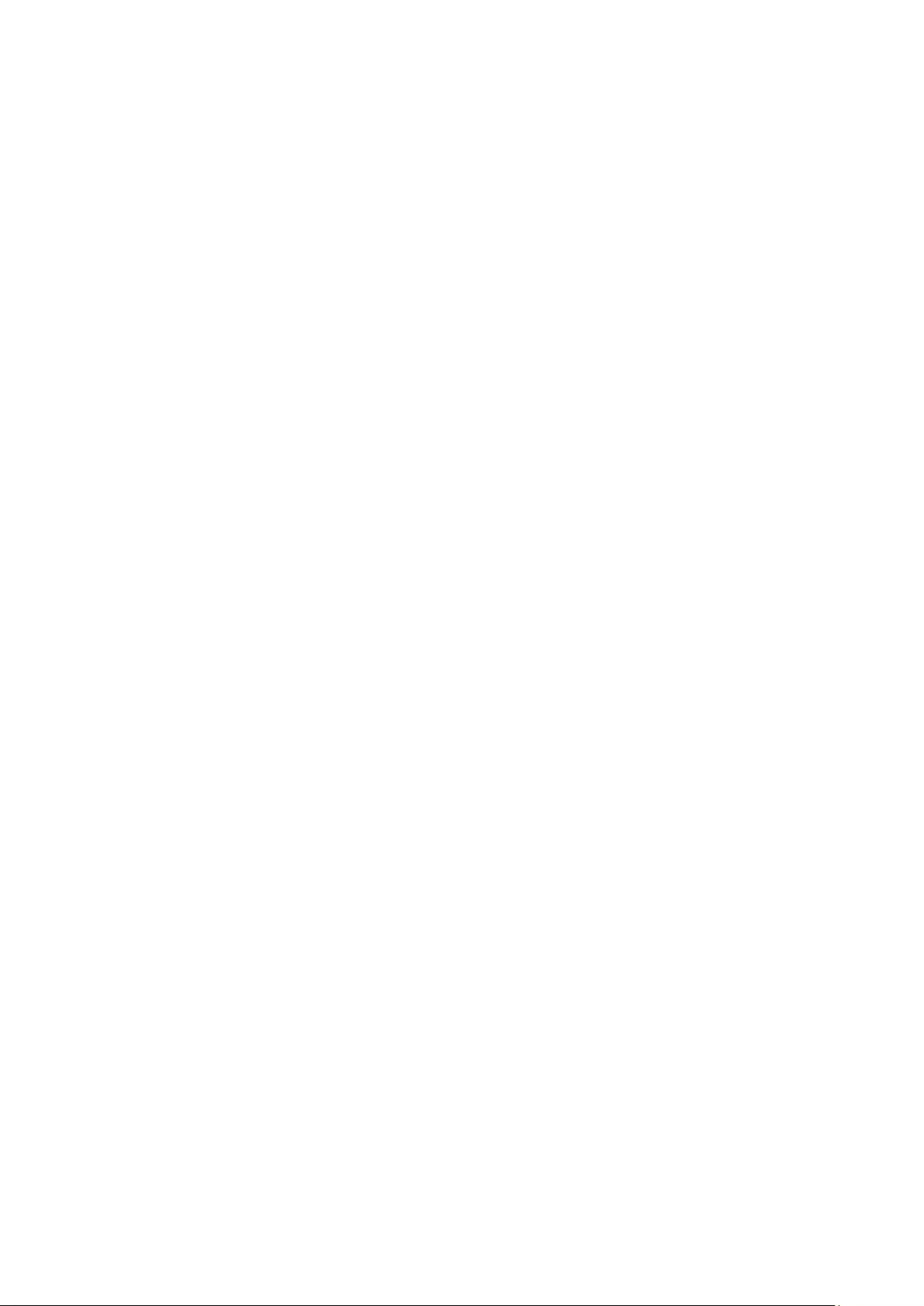
164
Haftungsausschluss für S-Recommendation
"Einige der Funktionen mit S Recommendation sind möglicherweise nicht in allen Modellen verfügbar.
S-Recommendation mit Sprachinteraktion
Empfehlungen hinsichtlich häufig verwendeter Sprachbefehle:
Sprachinteraktion ist auf die offizielle Sprache des Erwerbslandes beschränkt. Die Leistung kann je nach
Verfügbarkeit der Inhalte, der Klarheit und Lautstärke Ihrer Stimme sowie den Umgebungsgeräuschen
unterschiedlich sein. Ausgeprägte Dialekte werden möglicherweise nicht erkannt.
Bestimmte Funktionen der Samsung Smart TV-Geräte sind möglicherweise nicht verfügbar, wenn Sie der
Erfassung und Nutzung persönlicher Daten nicht ausdrücklich zustimmen.
Bestimmte Funktionen innerhalb von S-Recommendation erfordern einen Internetzugang und stehen je nach
Netzbetreiber, Sprache, Dialekt und Region möglicherweise nicht zur Verfügung.
Ihre Fernbedienung entspricht möglicherweise nicht vollständig den Abbildungen in diesem Handbuch.
S-Recommendation
Hinweise zu den Empfehlungen zu Inhalten entsprechend Ihren Fernsehvorlieben:
Bestimmte Funktionen der Samsung Smart TV-Geräte sind möglicherweise nicht verfügbar, wenn Sie der
Erfassung und Nutzung persönlicher Daten nicht ausdrücklich zustimmen.
Bestimmte Funktionen innerhalb von S-Recommendation erfordern einen Internetzugang und stehen je nach
Netzbetreiber, Sprache, Dialekt und Region möglicherweise nicht zur Verfügung.
Ihre Fernbedienung entspricht möglicherweise nicht vollständig den Abbildungen in diesem Handbuch.
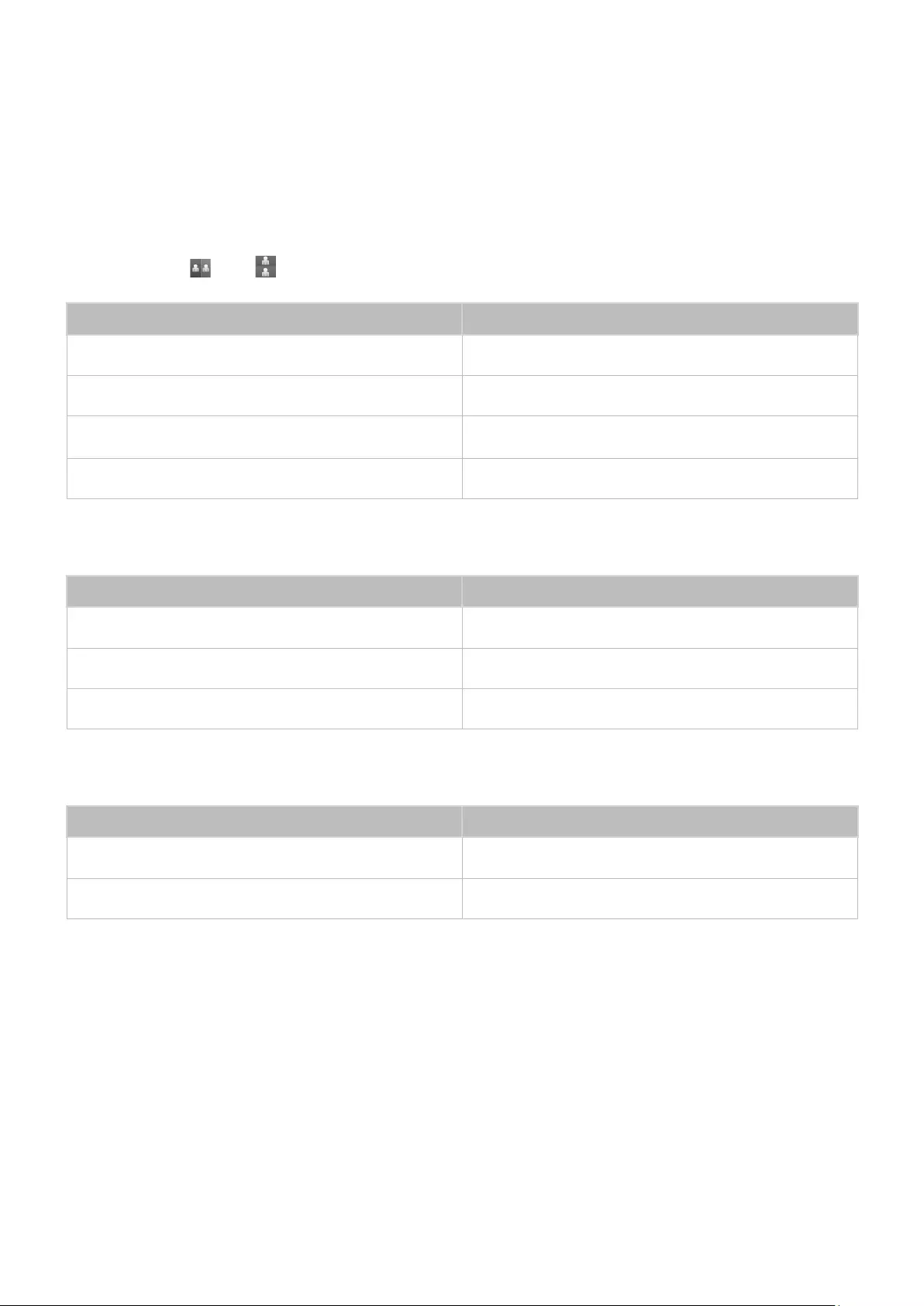
164 165
Unterstützte Auflösungen in den 3D-Modi
"Diese Angaben gelten nur bei einem Seitenverhältnis von 16:9.
"Diese Funktion ist für Modelle bis Serie S9, 7200 und 6 nicht verfügbar.
HDMI
●3D-Modus: (L/R), (O/U)
Auflösung Frequenz (Hz)
1280 x 720p 50 / 60
1920 x 1080i 50 / 60
1920 x 1080p 24 / 25 / 30 / 50 / 60
3840 x 2160p 24 / 25 / 30 / 50 / 60
Component
Auflösung Frequenz (Hz)
1280 x 720p 59,94 / 60
1920 x 1080i 59,94 / 60
1920 x 1080p 23,98 / 24 / 29,97 / 30 / 59,94 / 60
Digitaler Sender
Auflösung Frequenz (Hz)
1280 x 720p 59,94 / 60
1920 x 1080i 59,94 / 60
Videos / Fotos
Weitere Informationen erhalten Sie im Abschnitt „Hinweise zum Anzeigen/Abspielen von Foto-, Video- oder
Musikdateien“.
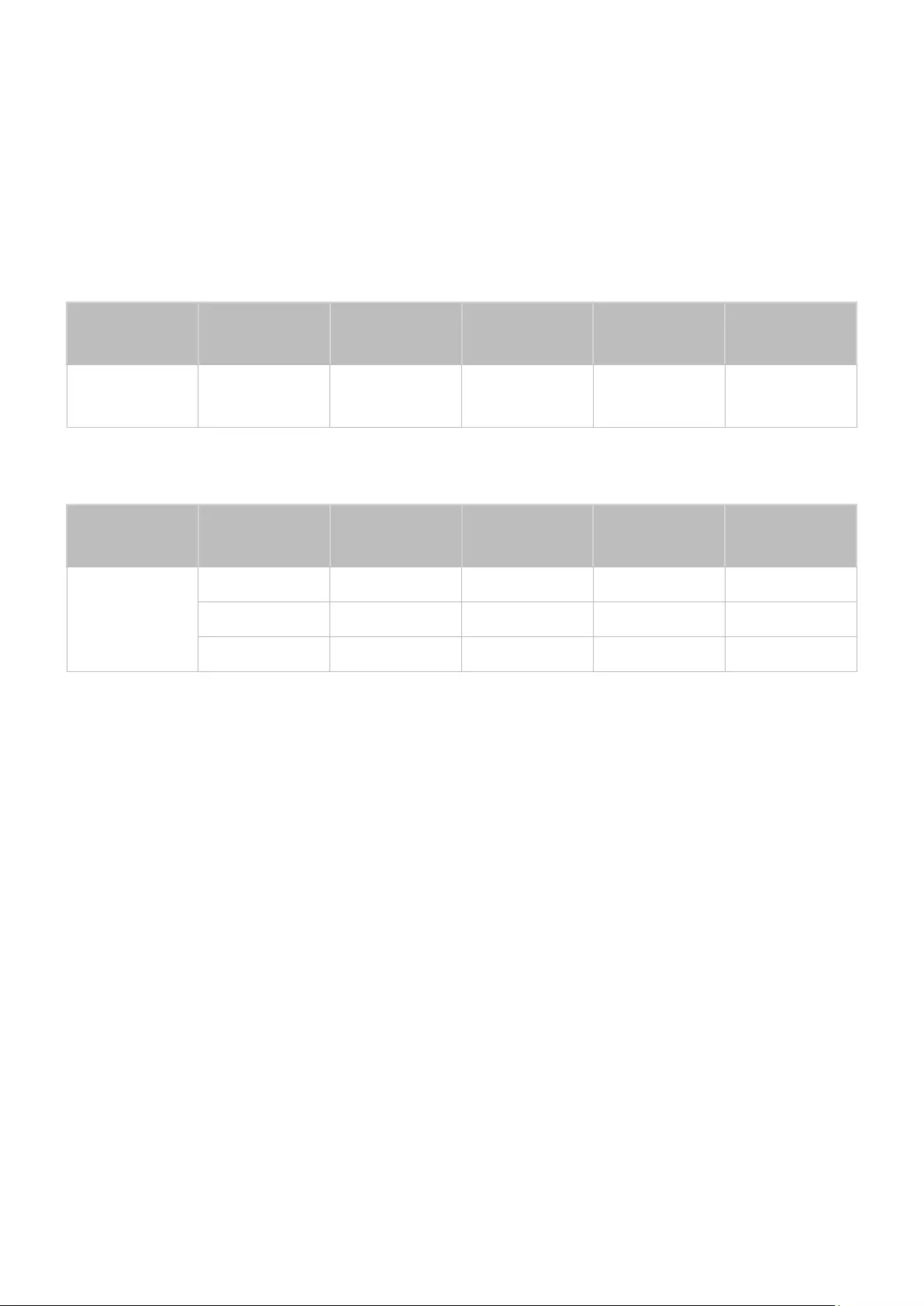
166
Unterstützte Auflösungen für UHD-Eingangssignale
●Auflösung: 3840 x 2160p, 4096 x 2160p
"HDMI-Anschlüsse mit deaktiviertem (auf Aus eingestelltem) HDMI UHD Color-Modus unterstützen Eingangssignale
bis UHD 50P/60P 4:2:0, HDMI-Anschlüsse mit aktiviertem (Ein) HDMI UHD Color-Modus hingegen Eingangssignale
bis UHD 50P/60P 4:4:4 und 4:2:2.
Bei HDMI UHD Color – Aus
Framerate (f/s) Farbtiefe /
Farbabtastung RGB 4:4:4 YCbCr 4:4:4 YCbCr 4:2:2 YCbCr 4:2:0
50 / 60 8-Bit - - - O
Bei HDMI UHD Color – Ein
Framerate (f/s) Farbtiefe /
Farbabtastung RGB 4:4:4 YCbCr 4:4:4 YCbCr 4:2:2 YCbCr 4:2:0
50 / 60
8-Bit O O O O
10-Bit - - O O
12-Bit - - O O
"Für Modelle bis Serie 6 und 7200 (einschließlich) muss der HDMI IN (STB/DVI)-Anschluss des Fernsehgeräts verwendet
werden. Die HDMI UHD Color-Funktion ist bei Modellen der Serien 6000 bis 6075 auch dann nicht verfügbar, wenn an
diesen Eingang ein HDMI-Kabel angeschlossen ist.
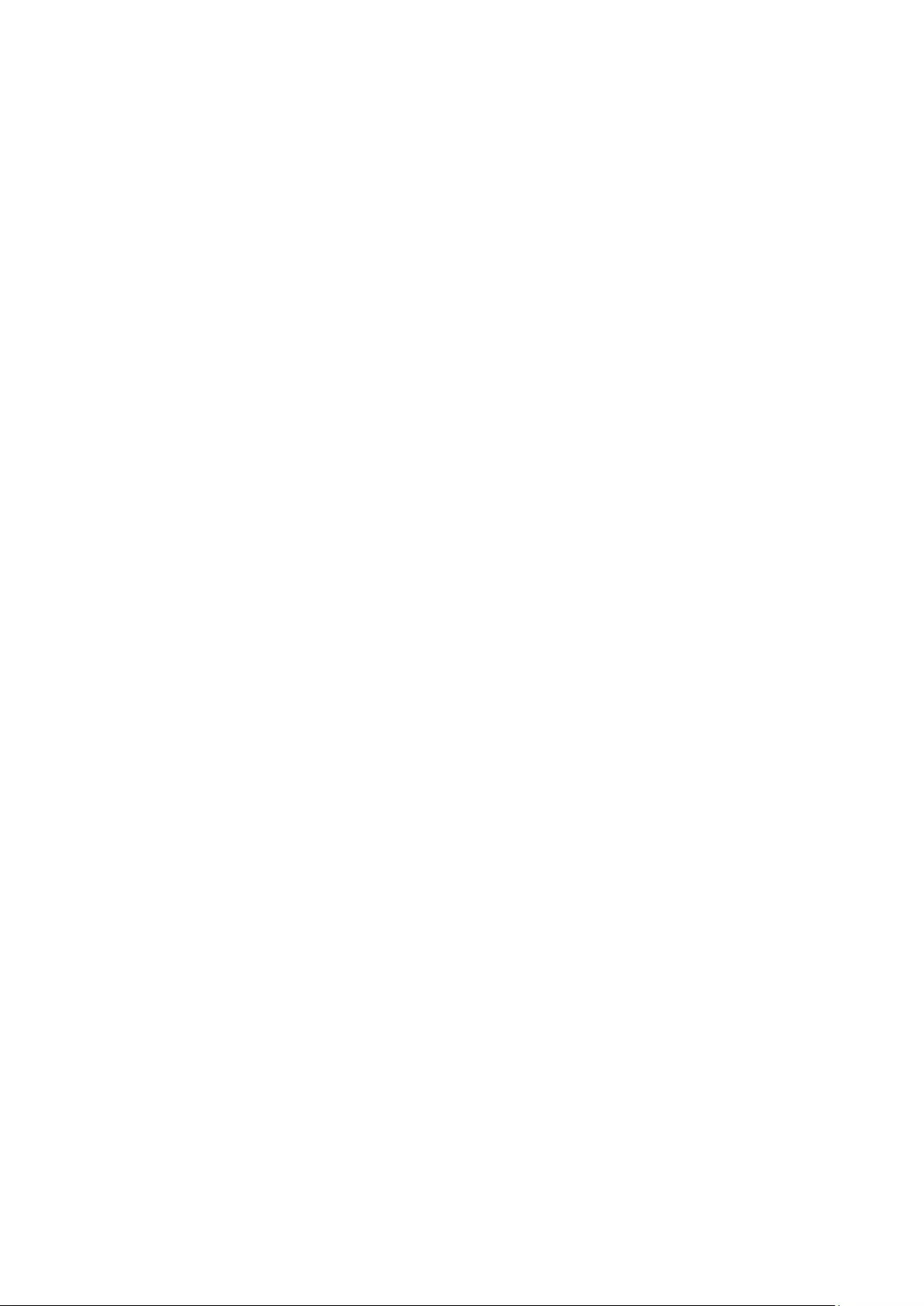
166 167
Vor der Verwendung von Stim. , Bewegung oder lesen
Gesichtserkennung
"Die Spracherkennung wird nur in bestimmten Ländern und bei Modellen der Serien S9 und 6500, 6600, 6700, 7000,
7500, 8000 und 8500 unterstützt.
Sicherheitshinweise für die Sprach- und Bewegungssteuerung sowie die
Gesichtserkennung
Gesichtserkennung
●Dieses Gerät speichert Miniaturansichten der Gesichter von Benutzern, um sie bei die Anmeldung mit
Gesichtserkennung abzugleichen.
●Wenn Sie sich mit Hilfe der Gesichtserkennung bei Smart Hub anmelden, ist dieser Vorgang möglicherweise
unsicherer als die Anmeldung mit Hilfe einer Benutzerkennung und eines Kennworts.
Verwenden der TV-Kamera
●Unter bestimmten Umständen und unter bestimmten gesetzlichen Voraussetzungen kann der Gebrauch/
Missbrauch der Fernsehkamera strafrechtlich relevant sein. Es kann Verpflichtungen im Rahmen der
Datenschutzgesetze des jeweiligen Landes im Zusammenhang mit der Speicherung persönlicher Daten und
dem freien Verkehr solcher Daten geben, und möglicherweise greifen auch andere Gesetze einschließlich
strafrechtlicher Vorschriften, durch die eine Kameraüberwachung am Arbeitsplatz und anderswo geregelt
wird.
●Durch das Verwenden der TV-Kamera stimmen die Benutzer zu, dass Sie sie nicht nutzen (i) an Orten,
an denen das Filmen mit Kameras generell verboten ist (wie z. B. in Badezimmern, Umkleiden oder
Ankleidezimmern), (ii) in einer Art und Weise, die zu einer Verletzung der Privatsphäre anderer Personen
führt oder (iii) gegen geltende Gesetze, Bestimmungen oder Regelungen verstößt.
●Fahren Sie die Kamera wieder in das Gehäuse, wenn Sie sie nicht mehr verwenden. Damit verhindern Sie
ungewollten und unbeabsichtigten Betrieb der Kamera,
Bewegungssteuerung
●Bewegungssteuerung erfolgt über die an den Fernseher angeschlossene Kamera. Damit die
Bewegungssteuerung funktionieren kann, müssen Sie sich innerhalb des Erkennungsbereichs der Kamera
befinden. Der Erkennungsbereich der Kamera kann je nach Umgebungshelligkeit und aufgrund sonstiger
Faktoren unterschiedlich sein.
●um den Erkennungsbereich der Kamera zu bestimmen, starten Sie Test der Bewegungssteuerungsumgebung,
ehe Sie die Bewegungssteuerung verwenden.
●Die Verwendung der Funktion Bewegungssteuerung über einen längeren Zeitraum kann zu körperlicher
Ermüdung führen.
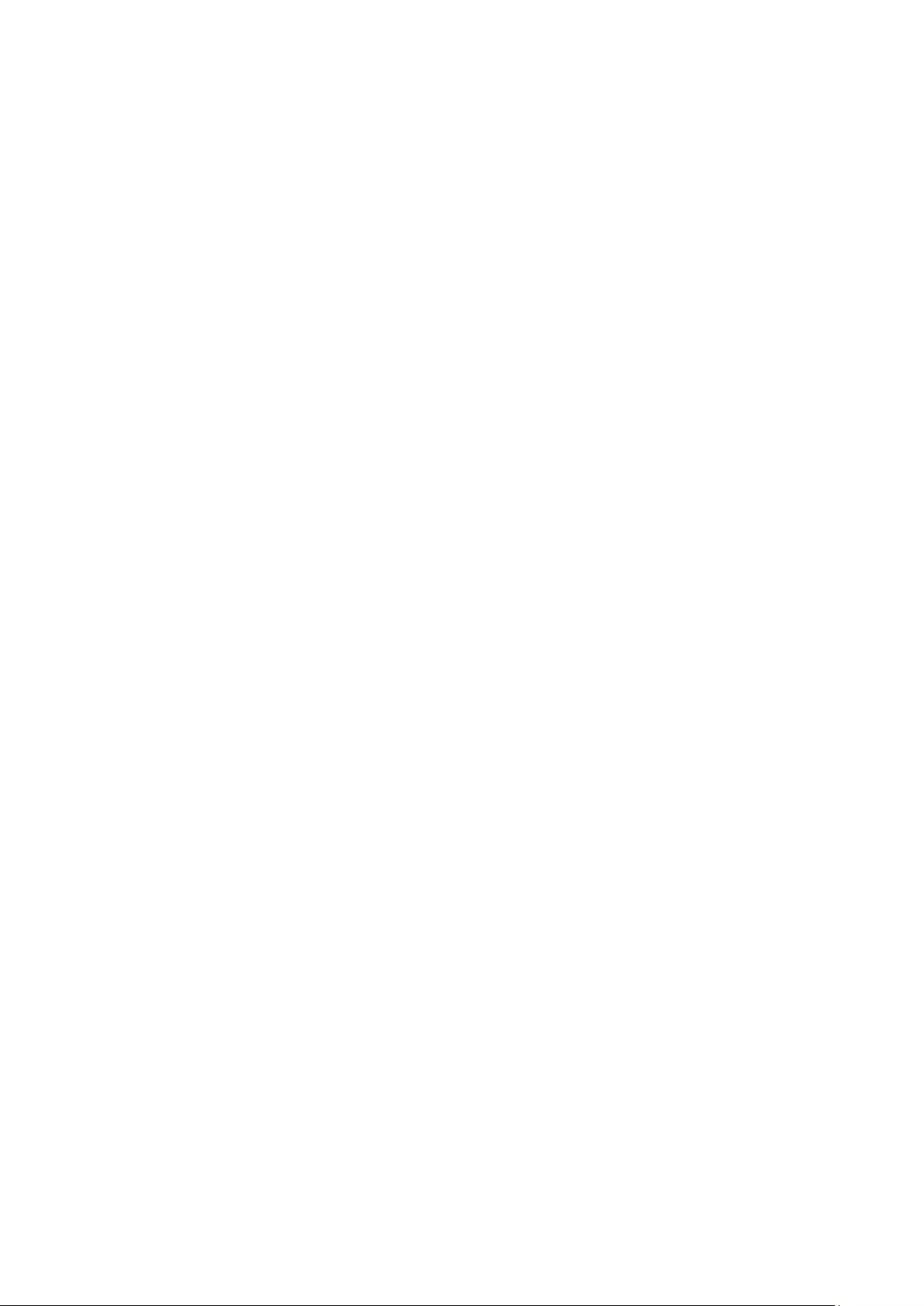
168
Spracherkennung
●Spracherkennung ist nicht in allen Sprachen, Dialekten oder Regionen verfügbar. Die Leistung ist abhängig
von der gewählten Sprache, der Lautstärke Ihrer Stimme und der Intensität der Umgebungsgeräusche
innerhalb des Nutzungsbereichs.
●Die Verwendung der Texteingabe durch Sprache setzt voraus, dass Sie der Datenschutzrichtlinie einer
Drittanbieter-App zustimmen.
●Mit Hilfe der Texteingabe durch Sprache können Sie Text mit Sprachbefehlen statt mit einer Maus, einer
Tastatur oder einer Fernbedienung eingeben. Diese Funktion ist insbesondere hilfreich, wenn Sie eine
allgemeine Suche durchführen, das Internet durchsuchen und Apps verwenden möchten.
●Sie müssen den folgenden Datenschutzhinweisen zustimmen, bevor Sie die interaktive Spracherkennung
verwenden können:
–Datenschutzhinweis zur Spracherkennung, Nuance-Datenschutzhinweis
Anforderungen für die Sprach- und Bewegungssteuerung sowie die
Gesichtserkennung
Voraussetzungen für die Verwendung der Spracherkennung
●Die Leistung der Spracherkennung ist abhängig von Ihrer Tonlage/Lautstärke, Ihrer Aussprache und der
Betriebsumgebung (Ton des Fernsehgeräts und Umgebungsgeräusche).
●Sprechen Sie den Befehl aus einer Entfernung von 1,2 bis 1,8 m in das integrierte Mikrofon der Samsung
Smart Control. Die optimale Lautstärke für Sprachbefehle liegt zwischen 75 und 80 dB.
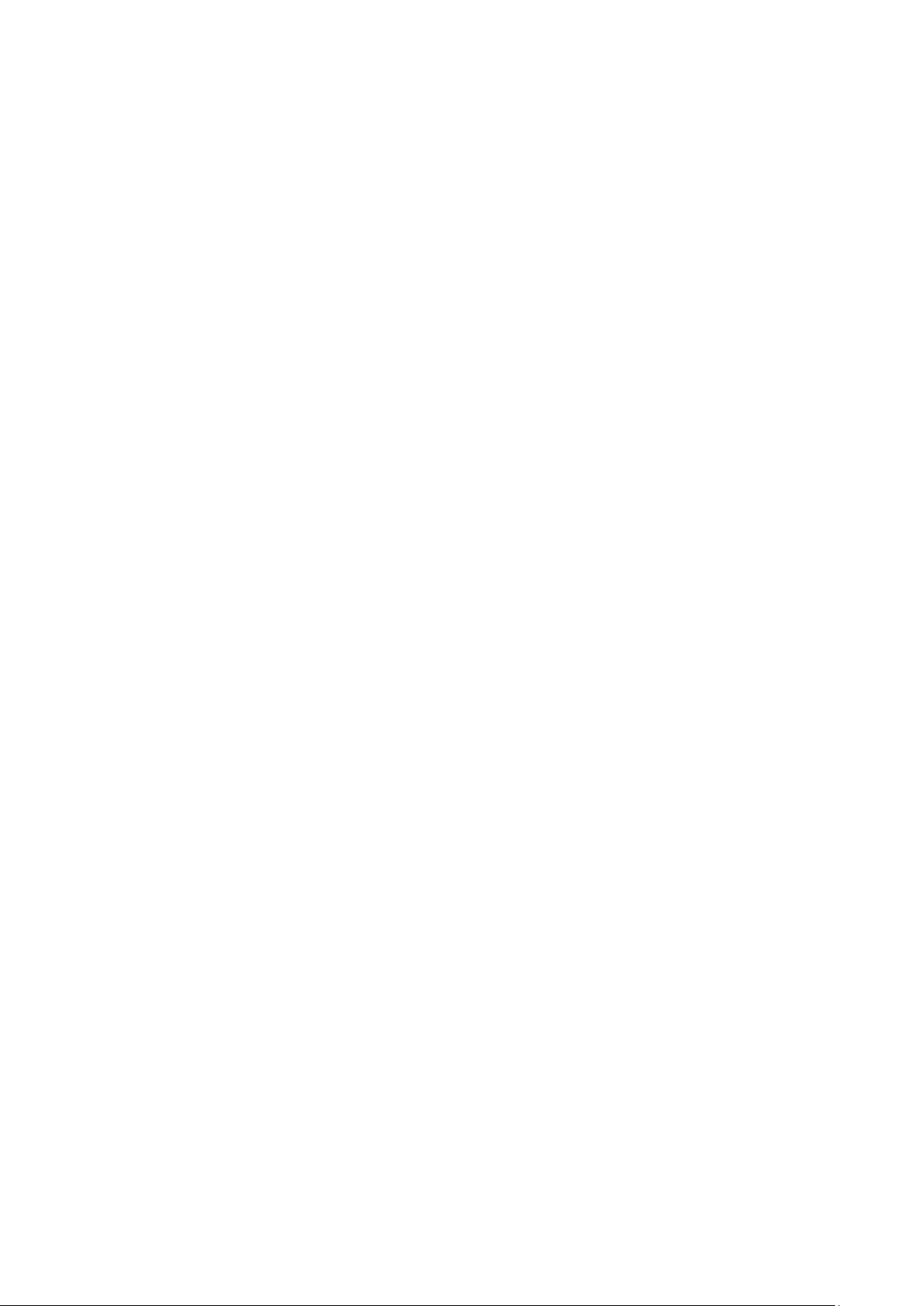
168 169
Voraussetzungen für die Verwendung der Bewegungserkennung
●Halten Sie bei der Verwendung der Bewegungssteuerung den empfohlenen Abstand ein:
–TV-Kamera (eingebaut): zwischen 1,5 und 3,5 m
–TV-Kamera (separat erhältlich): zwischen 1,5 und 4 m
●Der tatsächliche Erkennungsbereich variiert je nach Kamerawinkel und sonstigen Faktoren.
●Sie müssen sich innerhalb des Sichtfelds der Kameralinse befinden, da für die Bewegungssteuerung die
integrierte Kamera des Fernsehgeräts verwendet wird. Richten Sie den Kamerawinkel mit Hilfe des Rads
auf der Rückseite der Kamera aus. Richten Sie die Kamera weder direkt auf die Sonne noch auf andere
Lichtquellen, und blockieren Sie nicht ihren Sichtbereich.
●Damit die Kamera Bewegungen erkennen kann, müssen Sie sich vom Hintergrund abheben.
●Die geeignete Umgebungshelligkeit beträgt zwischen 50 und 500 Lux. (100 Lux: Badezimmer, 400 Lux:
Wohnzimmer)
●Vermeiden Sie direkte Sonneneinstrahlung, wenn Sie die Bewegungssteuerung verwenden.
●Starten Sie den Test der Bewegungssteuerungsumgebung, um den Erkennungsbereich der Kamera zu
überprüfen, bevor Sie die Bewegungssteuerung verwenden.
Voraussetzungen für die Verwendung der Gesichtserkennung
●Halten Sie bei der Verwendung der Gesichtserkennung den empfohlenen Abstand ein:
–TV-Kamera (eingebaut): zwischen 1,5 und 3,5 m
–TV-Kamera (separat erhältlich): zwischen 1,5 und 4 m
●Der tatsächliche Erkennungsbereich variiert je nach Kamerawinkel und sonstigen Faktoren.
●Die geeignete Umgebungshelligkeit beträgt zwischen 50 und 500 Lux. (100 Lux: Badezimmer, 400 Lux:
Wohnzimmer)
●Die Gesichtserkennung kann maximal 5 verschiedene Benutzer gleichzeitig erkennen.
●Bei Zwillingen oder Personen mit ähnlichen Gesichtszügen hat das Fernsehgerät jedoch möglicherweise
Schwierigkeiten, die Personen von einander zu unterscheiden.
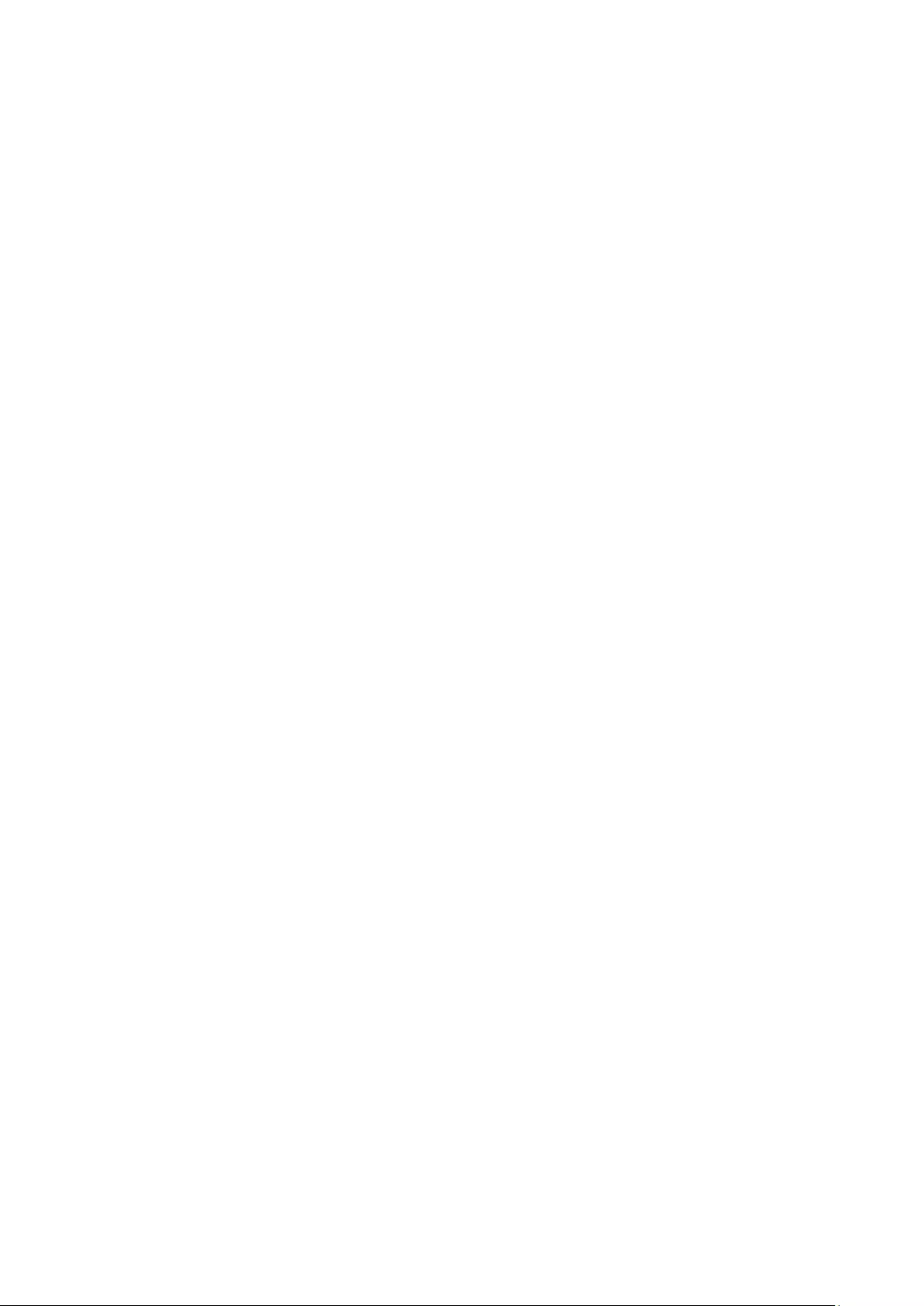
170
●Beachten Sie bei Verwendung der Gesichtserkennung die folgenden Hinweise:
–Verdecken Sie Ihr Gesicht nicht mit einem Hut, einer Sonnenbrille oder Ihrem Haar.
–Ihr Gesicht muss für die Kamera vollständig zu erfassen sein. Achten Sie darauf, dass Ihr Gesicht nicht
im Schatten liegt. Schatten verhindern eine ordnungsgemäße Erkennung von Gesichtern durch das
Fernsehgerät.
–Achten Sie auf einen möglichst neutralen Gesichtsausdruck. Halten Sie Ihren Mund geschlossen und
möglichst neutral.
–Wenn Sie sich bei bei Ihrem Samsung-Konto anmelden, müssen Sie denselben Gesichtsausdruck zeigen
wie bei der Registrierung.
Hinweis vor der Verwendung Meine TV - Apps
●Aufgrund der Eigenschaften von Samsung Smart Hub sowie der Beschränkungen hinsichtlich der
verfügbaren Inhalte, sind manche Funktionen, Anwendungen und Dienste möglicherweise auf manchen
Geräten und in manchen Regionen nicht verfügbar. Manche Smart Hub-Funktionen setzen außerdem
voraus, dass zusätzliche Peripheriegeräte vorhanden sind oder dass Mitgliedsbeiträge geleistet werden.
Wechseln Sie zu http://www.samsung.com, wenn Sie weitere Informationen zu bestimmten Geräten und
zur Verfügbarkeit von Inhalten benötigen. Änderungen an den Diensten und den angebotenen Inhalten
vorbehalten.
●Samsung Electronics haftet in keinerlei Weise für Unterbrechungen von Anwendungsdiensten, die vom
Dienstanbieter verursacht werden.
●Die Anwendungsdienste werden möglicherweise nur in englischer Sprache angeboten, und die Inhalte
können je nach Region unterschiedlich sein.
●Für weitere Informationen über Anwendungen wechseln Sie zur Internetseite des entsprechenden
Anbieters.
●Eine instabile Internetverbindung kann Verzögerungen oder Unterbrechungen verursachen. Darüber
hinaus werden manche Anwendungen in Abhängigkeit von der Netzwerkumgebung automatisch beendet.
Überprüfen Sie in diesem Fall Ihre Internetverbindung, und versuchen Sie es erneut.
●Es besteht die Möglichkeit, dass Anwendungsdienste und Updates möglicherweise nicht mehr verfügbar
sind.
●Unangekündigte Änderungen am Inhalt der Anwendungen durch den Dienstanbieter sind jederzeit
vorbehalten.
●Bestimmte Dienste weichen in Abhängigkeit von der auf dem Fernseher installierten Version der Anwendung
ab.
●Die Funktionalität einer Anwendung kann sich in zukünftigen Versionen der Anwendung ändern. Wenn
dies der Fall ist, führen Sie die Schulung für die Anwendung aus oder besuchen Sie die Internetseite des
Anbieters.
●Je nach den Richtlinien des Dienstanbieters unterstützen bestimmte Anwendungen möglicherweise kein
Multitasking.
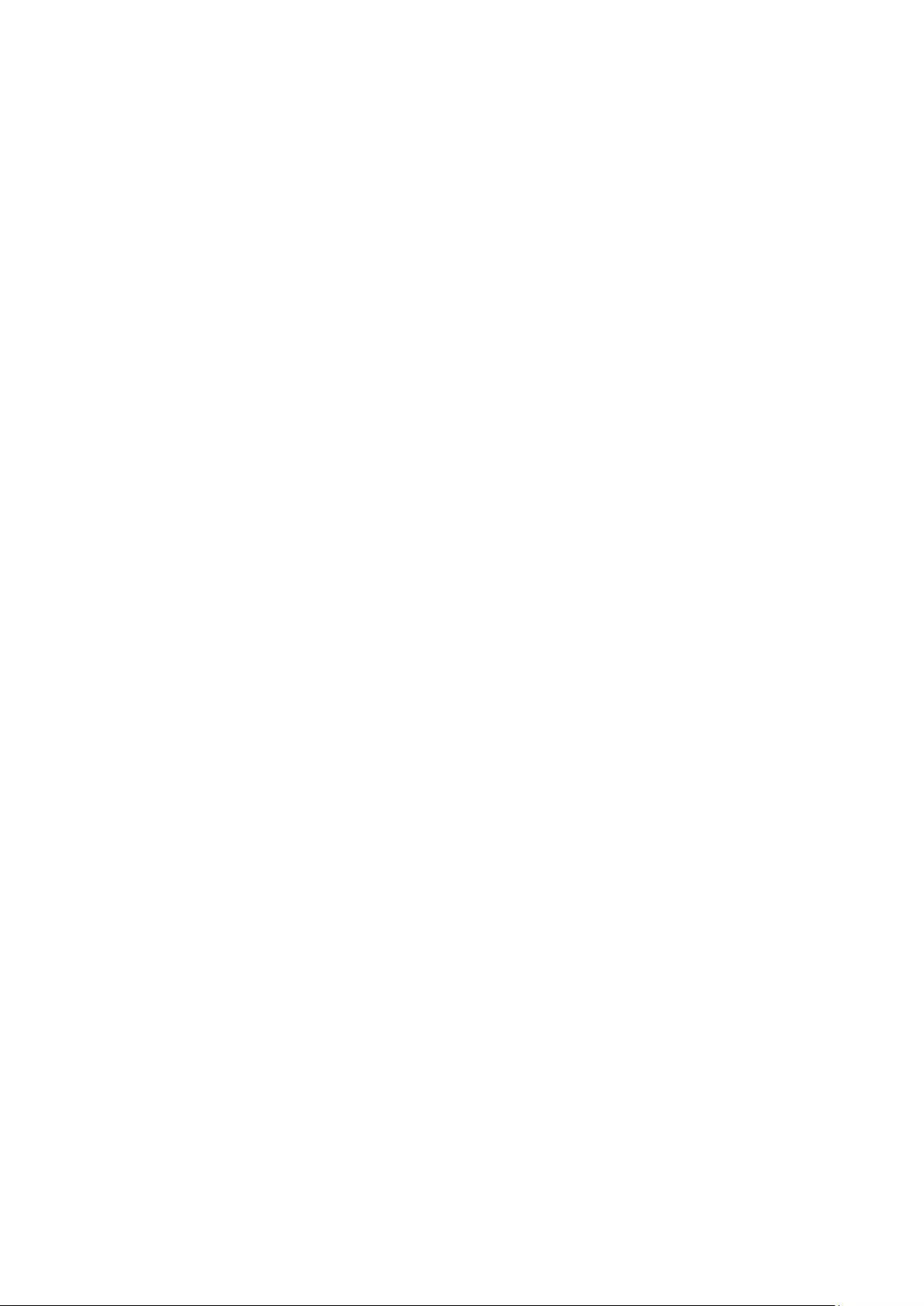
170 171
Hinweise vor der Verwendung von Web Browser
●Das Browserfenster kann sich von dem auf Ihrem Computer unterscheiden.
●Der Webbrowser ist nicht Java-kompatibel.
●Sie können keine Dateien herunterladen. Wenn Sie eine Datei herunterladen wollen, wird eine Fehlermeldung
ausgegeben.
●Der Webbrowser kann möglicherweise auf bestimmte Websites nicht zuzugreifen.
●Es kann sein, dass die Wiedergabe von Flash-Videos eingeschränkt ist.
●E-Commerce für Online-Käufe wird nicht unterstützt.
●Bei Websites mit Bildlaufleisten an den Fenstern kann es beim Blättern in einem Fenster passieren, dass
beschädigte Zeichen angezeigt werden.
●ActiveX wird nicht unterstützt.
●Bestimmte Optionen sind bei Link-Browsing nicht verfügbar. (Wechseln Sie zu „Browsen per Zeiger“, um
diese Optionen zu aktivieren.)
●Es wird nur eine begrenzte Anzahl von Schriftarten unterstützt. Manche Symbole und Zeichen werden
möglicherweise nicht richtig angezeigt.
●Die Reaktion auf Netzwerkbefehle und die resultierende Bildschirmanzeige kann sich verzögern, solange
eine Seite geladen wird.
●Bei bestimmten Betriebssystemen kann das Laden einer Webseite nur verzögert oder gar nicht erfolgen.
●Kopieren und Einfügen werden nicht unterstützt.
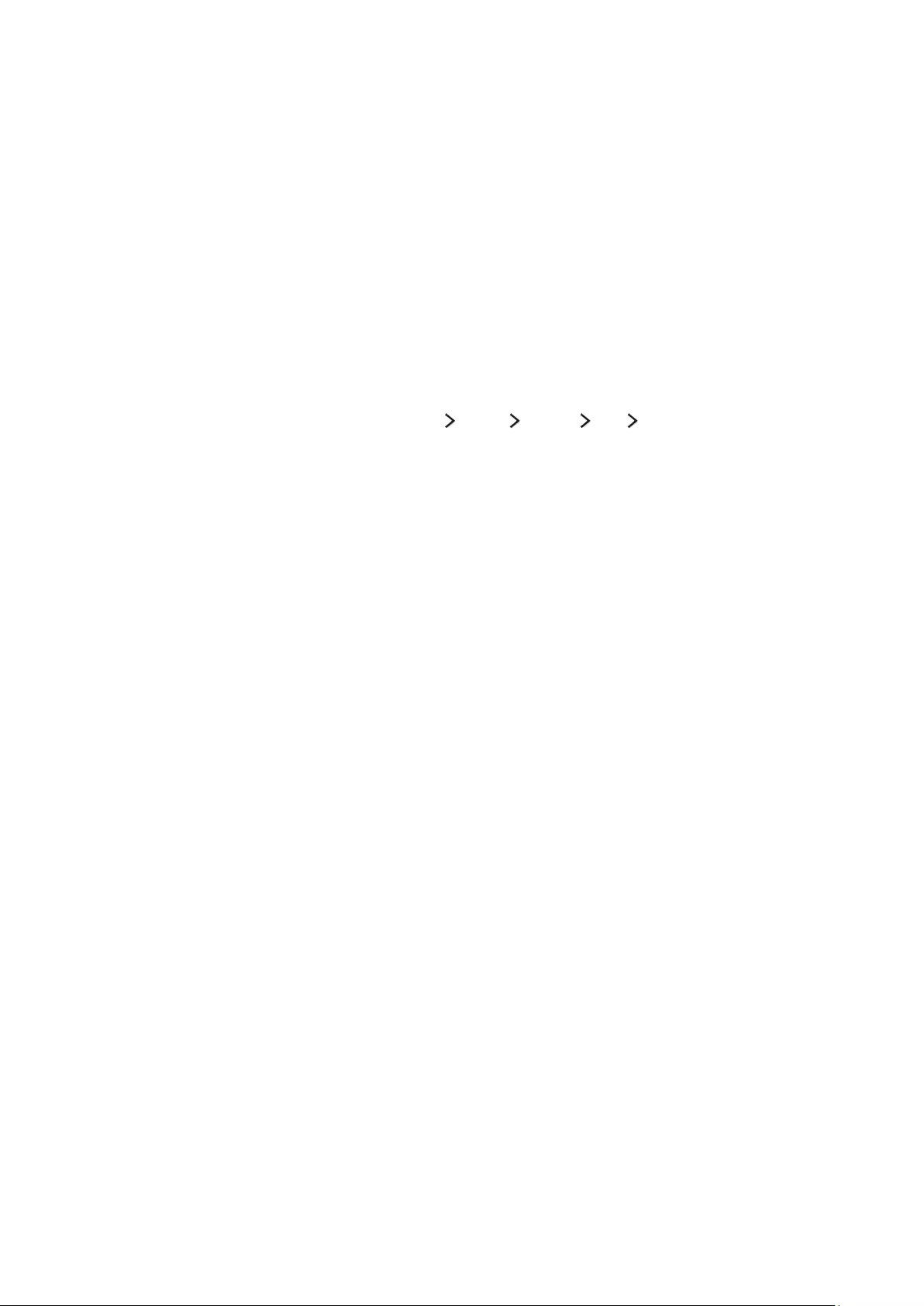
172
●Beim Verfassen einer E-Mail oder einer einfachen Nachricht sind bestimmte Funktionen zur Auswahl von
Schriftgröße und Farbe möglicherweise nicht verfügbar.
●Es gibt eine Grenze für die Anzahl der Lesezeichen und die Größe der Protokolldatei, die gespeichert werden
können.
●Die Anzahl der Fenster, die gleichzeitig geöffnet werden können, hängt von den Suchbedingungen und dem
Modell des Fernsehgeräts ab.
●Die Geschwindigkeit beim Browsen im Web hängt von den Netzwerkbedingungen ab.
●Beim Abspielen integrierter Videos wird PIP automatisch deaktiviert. Die Wiedergabe der Videos kann nicht
gestartet werden, nachdem PIP deaktiviert wurde. In diesem Fall müssen Sie die Seite neu laden.
"Die PIP-Funktion wird in Verbindung mit dem Webbrowser möglicherweise nicht für alle Modelle und Regionen
unterstützt.
●Der Webbrowser kann nur MP3-Audiodateien abspielen.
●Wenn die Einstellungen unter Uhr ((MENU/123) MENU System Zeit Uhr) nicht konfiguriert
wurden, wird der Browserverlauf nicht gespeichert.
●Der Browserverlauf wird in der zeitlichen Reihenfolge vom neuesten zum ältesten gespeichert und die
ältesten Einträge werden zuerst überschrieben.
●Je nach dem Typ des unterstützten Video-/Audiocodecs können bestimmte Video- und Audiodateien bei der
Wiedergabe von Flash-Inhalten möglicherweise nicht wiedergegeben werden.
●Videos von Dienstleistungsanbietern für PC-optimiertes Streaming werden von unserem proprietären
Webbrowser möglicherweise nicht ordnungsgemäß wiedergegeben.
●Bei Verwendung der QWERTY-Bildschirmtastatur wird PIP automatisch deaktiviert. (Außer bei der Eingabe
einer URL.)
"Die PIP-Funktion wird in Verbindung mit dem Webbrowser möglicherweise nicht für alle Modelle und Regionen
unterstützt.
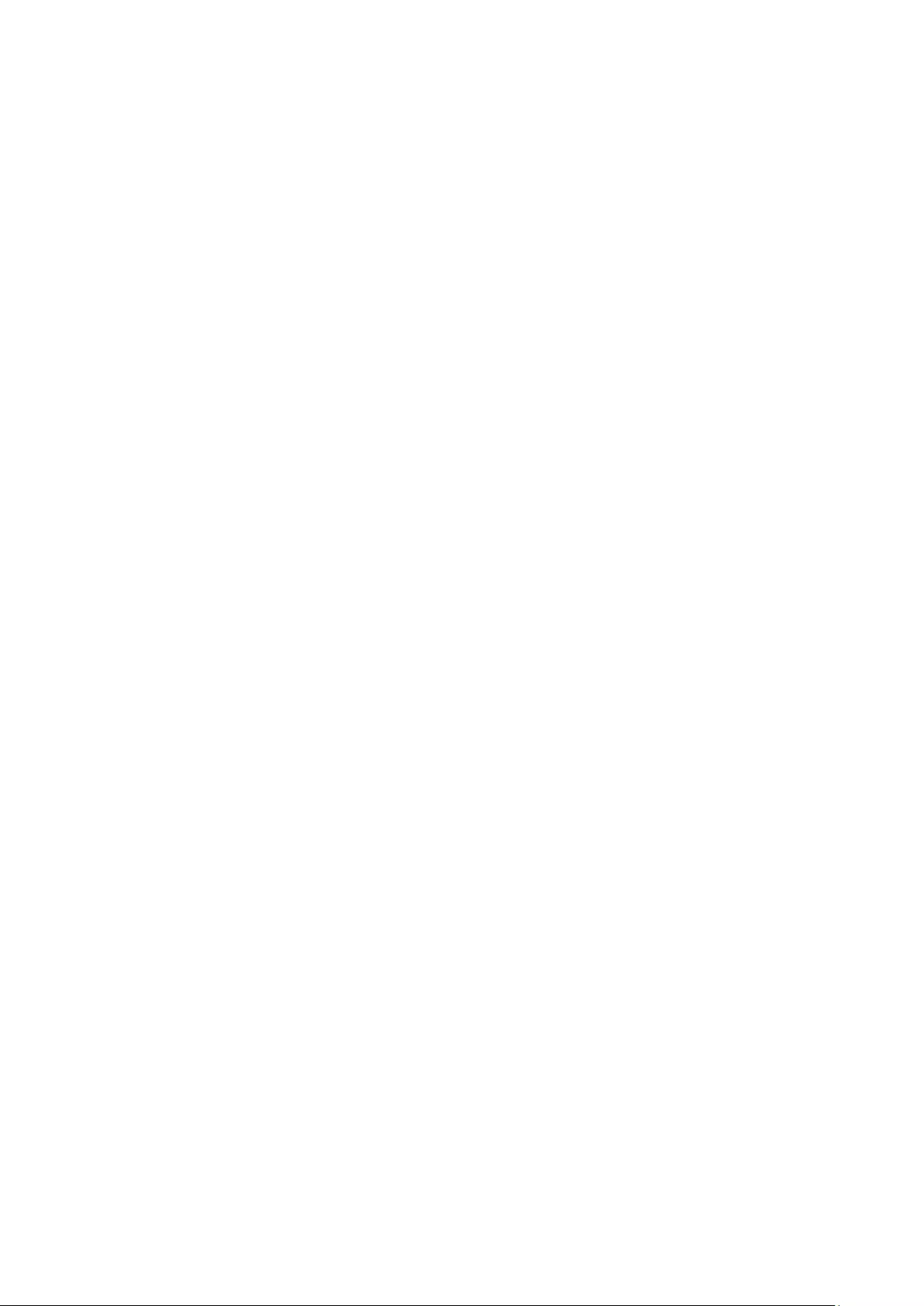
172 173
Hinweise zum Anzeigen/Abspielen von Foto-, Video- oder
Musikdateien
Einschränkungen bei Verwendung von Foto-, Video- und Musik-Dateien
●Das Fernsehgerät unterstützt nur USB-Massenspeichergeräte vom Typ MSC (Mass Storage Class). MSC ist
eine Klassenbezeichnung für Massenspeicher. Zu den MSC-Geräten gehören externe Festplatten, Flash-
Kartenleser und Digitalkameras. USB-Hubs werden nicht unterstützt. Geräte dieser Art müssen direkt
mit dem USB-Anschluss des Fernsehgeräts verbunden werden. Das Fernsehgerät kann das USB-Gerät
möglicherweise nicht erkennen oder die Dateien auf dem Gerät nicht lesen, wenn das USB-Gerät über ein
USB-Kabel an den Fernseher angeschlossen ist. Trennen Sie das USB-Gerät nicht, solange Daten übertragen
werden.
●Verwenden Sie den USB (HDD)-Anschluss für den Anschluss einer externen Festplatte. Wir empfehlen, eine
externe Festplatte mit eigenem Netzteil zu verwenden.
●Manche Digitalkameras und Audiogeräte sind mit diesem Fernsehgerät möglicherweise nicht kompatibel.
●Wenn mehrere USB-Geräte an den Fernseher angeschlossen sind, kann das Fernsehgerät einige oder
alle Geräte möglicherweise nicht erkennen. USB-Geräte mit hohem Leistungsbedarf müssen an den USB-
Anschluss mit 5 V, 1 A angeschlossen werden.
●Das Fernsehgerät unterstützt die Dateisysteme NTFS, FAT und ExFAT.
●Nach dem Sortieren der Dateien in der Ordneransicht können maximal 1000 Dateien pro Ordner angezeigt
werden. Wenn das USB-Gerät jedoch mehr als 8.000 Dateien und Ordner enthält, sind einige Dateien und
Ordner möglicherweise nicht erreichbar.
●Der PTP-Verbindungsmodus (Picture Transfer Protocol) steht nur für Digitalkameras zur Verfügung.
Wenn Sie eine Verbindung zwischen einem Smartphone oder Tablet im PTP-Modus und dem Fernsehgerät
herstellen, werden diese Geräte nicht erkannt.
●Achten Sie darauf, dass Sie an den USB-3.0-Anschluss nur USB-Festplatten und externe Festplatten
anschließen, die USB 3.0 unterstützen.
●Je nach Art der Codierung können bestimmte Dateien auf dem Fernsehgerät nicht wiedergegeben werden.
●Einige Dateien stehen je nach Modell nicht zur Verfügung.
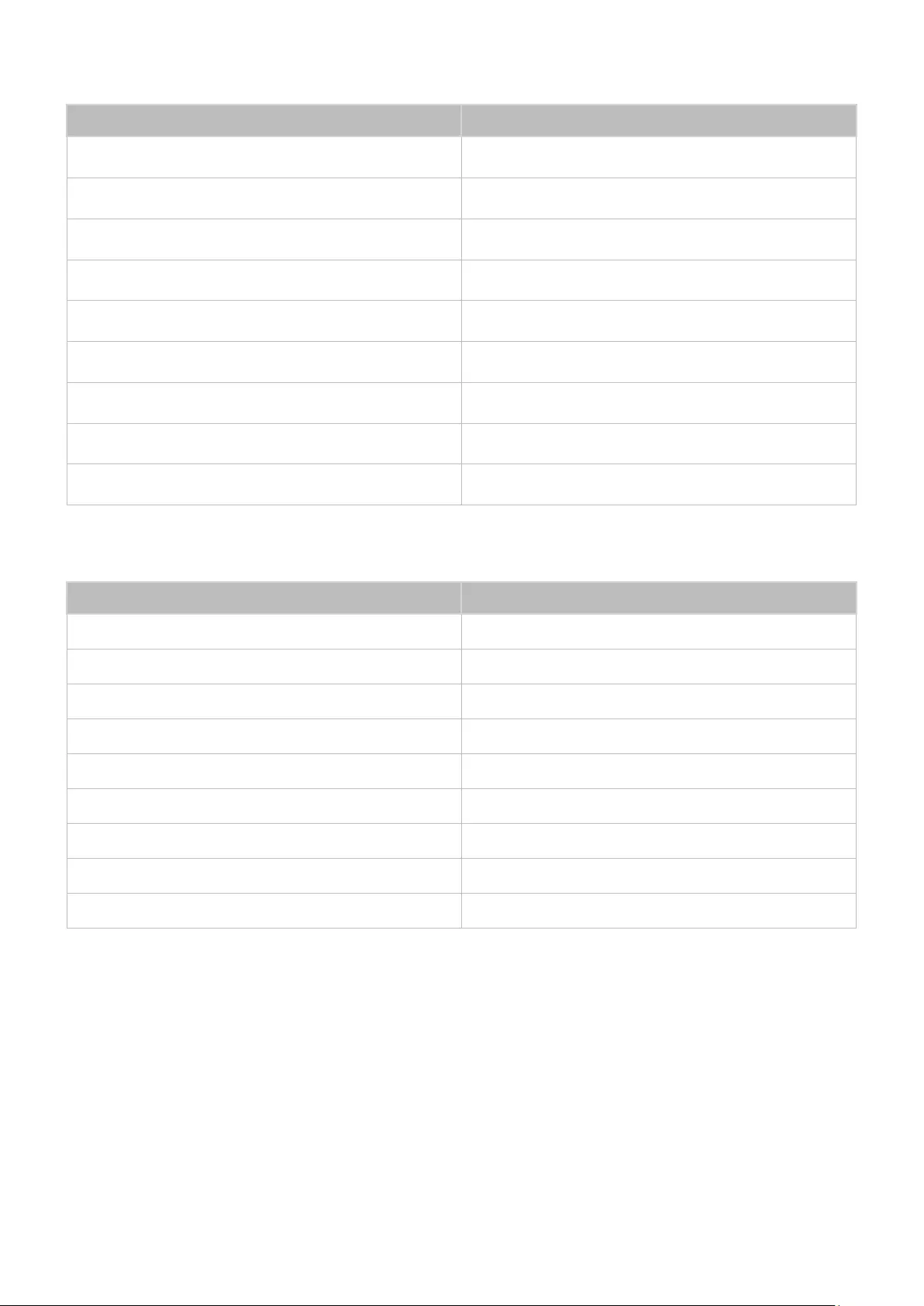
174
Unterstützte externe Untertitel
Name Format
MPEG-4 Timed Text .ttxt
SAMI .smi
SubRip .srt
SubViewer .sub
Micro DVD .sub oder .txt
SubStation Alpha SSA
Advanced SubStation Alpha ASS
PowerDivX PSB
SMPTE-TT mit Text XML
Unterstützte interne Untertitel
Name Container
Xsub AVI
SubStation Alpha MKV
Advanced SubStation Alpha MKV
SubRip MKV
VobSub MKV
MPEG-4 Timed Text MP4
TTML mit unterbrechungsfreiem Streaming MP4
SMPTE-TT mit Text MP4
SMPTE-TT mit PNG-Bilddateien MP4
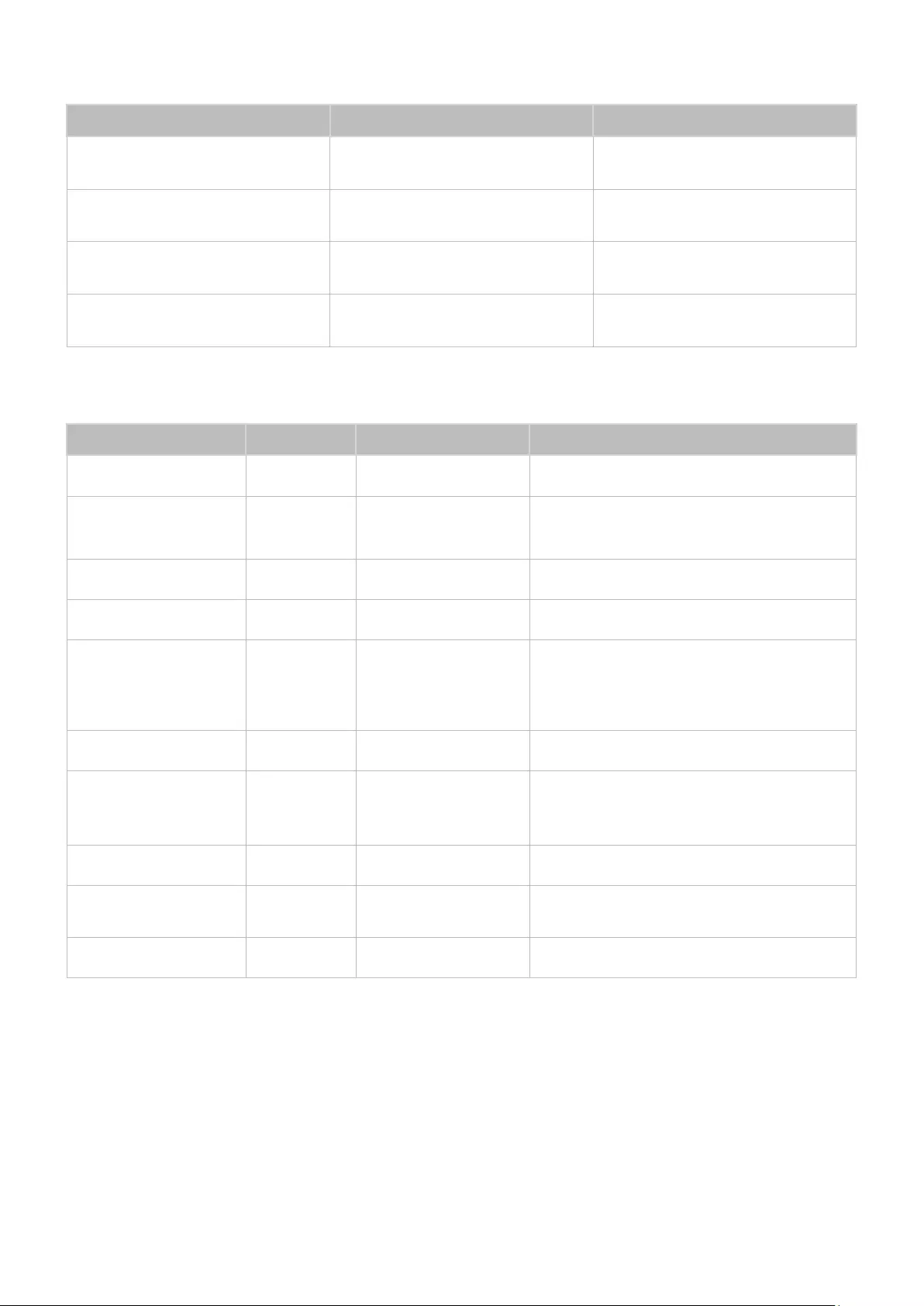
174 175
Unterstützte Bildformate und -auflösungen
Dateinamenserweiterung Format Auflösung
*.jpg
*.jpeg JPEG 15.360 x 8.640
*.webp PNG 4.096 x 4.096
*.bmp BMP 4.096 x 4.096
*.mpo MPO 15.360 x 8.640
Unterstützte Musikformate und -codecs
Dateinamenserweiterung Format Codec Hinweis
*.mp3 MPEG MPEG1 Audio Layer 3
*.m4a
*.mpa
*.aac
MPEG4 AAC
*.flac FLAC FLAC Unterstützt maximal 2 Kanäle
*.ogg OGG Vorbis Unterstützt maximal 2 Kanäle
*.wma WMA WMA
Unterstützt maximal 10 Pro 5.1-Kanäle.
Verlustfreies WMA-Audio wird nicht
unterstützt.
Unterstützt Profile bis M2.
*.wav WAV WAV
*.mid
*. midi Midi Midi
Unterstützt Typ 0 und Typ 1
Suchen wird nicht unterstützt.
Unterstützt nur USB-Geräte.
APE APE APE
*.aif
AIFF AIFF AIFF
*.m4a ALAC ALAC
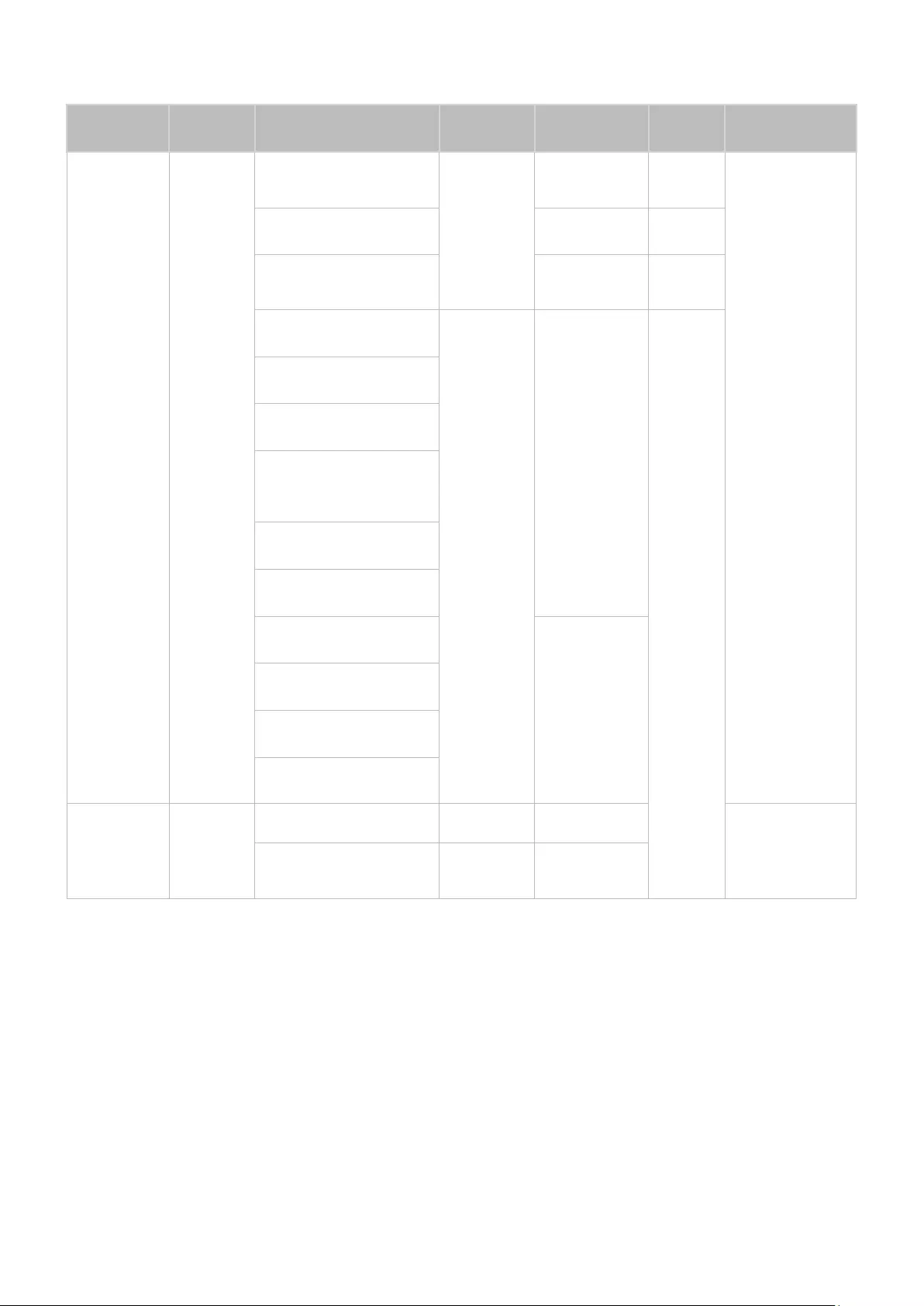
176
Unterstützte Videocodecs
Dateiformat Container Videocodecs Auflösung Framerate (f/s) Bitrate
(Mbit/s) Audiocodecs
H.264 BP/MP/HP 4096X2160: 24
3840X2160: 30 40
HEVC (H.265 - Main, Main10,
Main4: 2: 2 10) 4096 x 2160 60 80
*.avi
*.mkv Motion JPEG 30 80
*.asf
*.wmv MVC
*.mp4
*.mov
AVI
MKV Divx 3.11/4/5/6
*.3gp
*.vro
ASF
MP4 MPEG4 SP/ASP 60 Dolby Digital
LPCM
*.mpg
*.mpeg
*.ts
3GP
MOV
FLV
Windows Media Video v9
(VC1)
ADPCM (IMA, MS)
AAC
HE-AAC
*.tp
*.trp
VRO
VOB MPEG2 1920 x 1080 20 WMA
Dolby Digital Plus
*.mov
*.flv
PS
TS MPEG1 MPEG (MP3)
DTS (Core, LBR)
*.vob
*.svi
SVAF Microsoft MPEG-4 v1, v2, v3 G.711(A-Law,
µLaw)
*.m2ts
*.mts
Window Media Video v7
(WMV1), v8 (WMV2) 30
*.divx H.263 Sorenson
VP6
VP8 1920 x 1080 90
*.webm WebM VP9 4096 x 2160 4096X2160: 24
3840X2160: 30
Vorbis
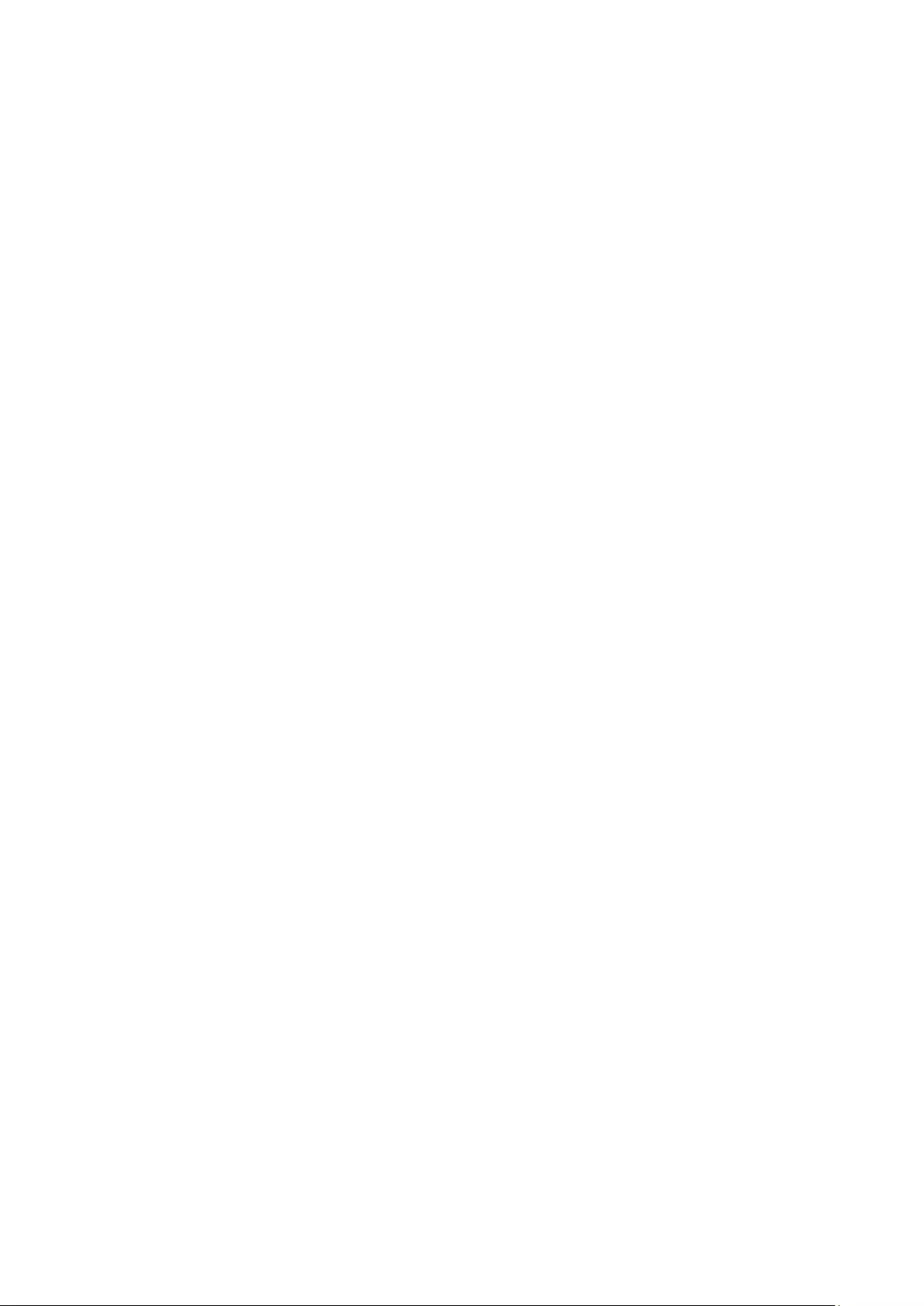
176 177
Weitere Einschränkungen
●Bei Problemen mit dem Inhalt funktionieren die Codecs möglicherweise nicht ordnungsgemäß.
●Wenn der Inhalt eines Videos oder der Container fehlerhaft sind, wird das Video nicht ordnungsgemäß oder
überhaupt nicht wiedergegeben.
●Die Ton- oder Bildausgabe funktioniert möglicherweise nicht, wenn die Standard-Bitrate/-Framerate über
den für das Fernsehgerät zulässigen Werten liegen.
●Wenn die Indextabelle einen Fehler aufweist, kann die Suchfunktion (Sprung) nicht funktionieren.
●Wenn Sie Videos über die Netzwerkverbindung anzeigen, wird das Videobild aufgrund der
Datenübertragungsgeschwindigkeit möglicherweise nicht ohne Unterbrechungen angezeigt.
●Manche USB-Geräte/Digitalkameras sind mit diesem Fernsehgerät möglicherweise nicht kompatibel.
●Der HEVC-Codec ist nur in MKV/MP4/TS-Containern verfügbar.
Videodecoder
●H.264 FHD wird bis Level 4.1 unterstützt. (FMO/ASO/RS wird nicht unterstützt)
●H.264 FHD wird bis Level 5.1 unterstützt
●HEVC FHD wird bis Level 4.1 unterstützt und HEVC UHD wird bis Level 5.1 unterstützt.
●VC1 AP L4 wird nicht unterstützt.
●Alle Videocodecs, einschließlich WMV v7, v8, MSMPEG4 v3, MVC und VP6:
weniger als 1280x720: max. 60 Frames
mehr als 1280x720: max. 30 Frames
●GMC 2 oder höher wird nicht unterstützt.
●SVAF unterstützt die folgenden Arten der Anzeigereihenfolge: Oben/Unten, Nebeneinander und Links/
Rechts (2 ES).
●Unterstützt nur BD MVC-Spezifikation.
Audiodecoder
●WMA 10 Pro unterstützt maximal 5.1-Kanäle. Unterstützt Profile bis M2. Verlustfreies WMA-Audio wird
nicht unterstützt.
●QCELP und AMR NB/WB werden nicht unterstützt.
●Vorbis wird für maximal 5.1 Kanäle unterstützt.
●Dolby Digital Plus unterstützt maximal 5.1 Kanäle.
●Der DTS LBR-Codec ist nur in MKV/MP4/TS-Containern verfügbar.
●Die unterstützten Abtastfrequenzen sind 8, 11,025, 12, 16, 22,05, 24, 32, 44,1 und 48 KHz und sind je nach
Codec unterschiedlich.
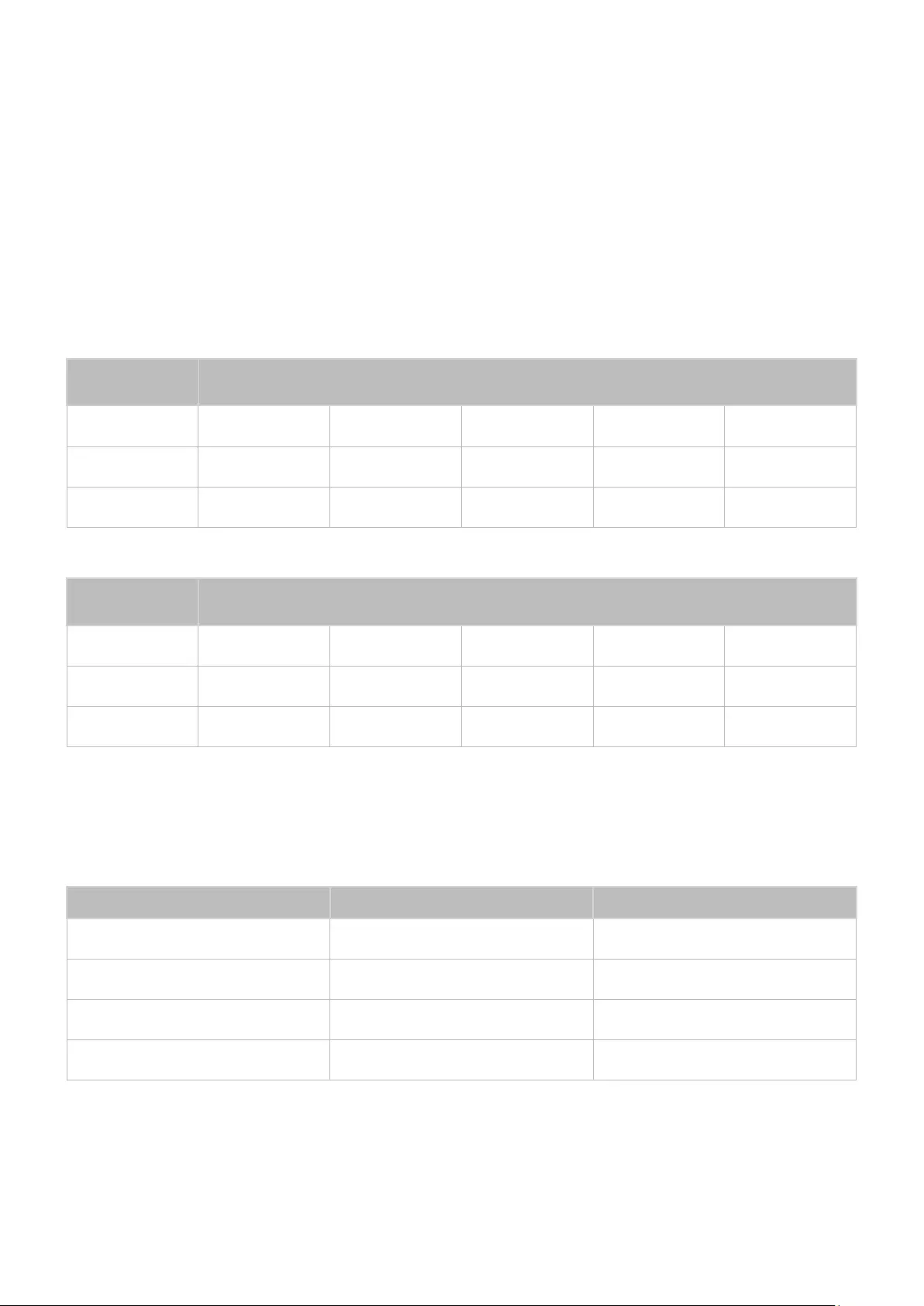
178
Einschränkungen
Einschränkungen für PIP (Bild-in-Bild)
●PIP kann nicht verwendet werden, während Smart Hub oder die Funktion 3D aktiv ist.
●Durch Ausschalten des Fernsehers wird PIP automatisch deaktiviert.
●Wenn Sie im Hauptfenster ein Spiel spielen oder die Karaoke-Funktion nutzen, ist die Bildqualität im PIP-
Fenster möglicherweise beeinträchtigt.
●Die PIP-Funktion wird bei UHD-Signalquellen nicht unterstützt.
Modelle mit 1
Tunern Hauptfernseher
PIP DTV ATV HDMI AV Component
DTV X X ○X○
ATV XX○X○
"Diese Funktion ist nicht für alle Modelle und Regionen verfügbar.
Modelle mit 2
Tunern Hauptfernseher
PIP DTV ATV HDMI AV Component
DTV ○○○○○
ATV XX○X○
"Diese Funktion ist nicht für alle Modelle und Regionen verfügbar.
Flexible CI-Karte
Unterstützt keine 2 verschlüsselten Sender
Tuner 1 Tuner 2 Kompatibilität
Bezahlfernsehen Bezahlfernsehen X
Bezahlfernsehen Gebührenfreies Fernsehen ○
Gebührenfreies Fernsehen Bezahlfernsehen ○
Gebührenfreies Fernsehen Gebührenfreies Fernsehen ○
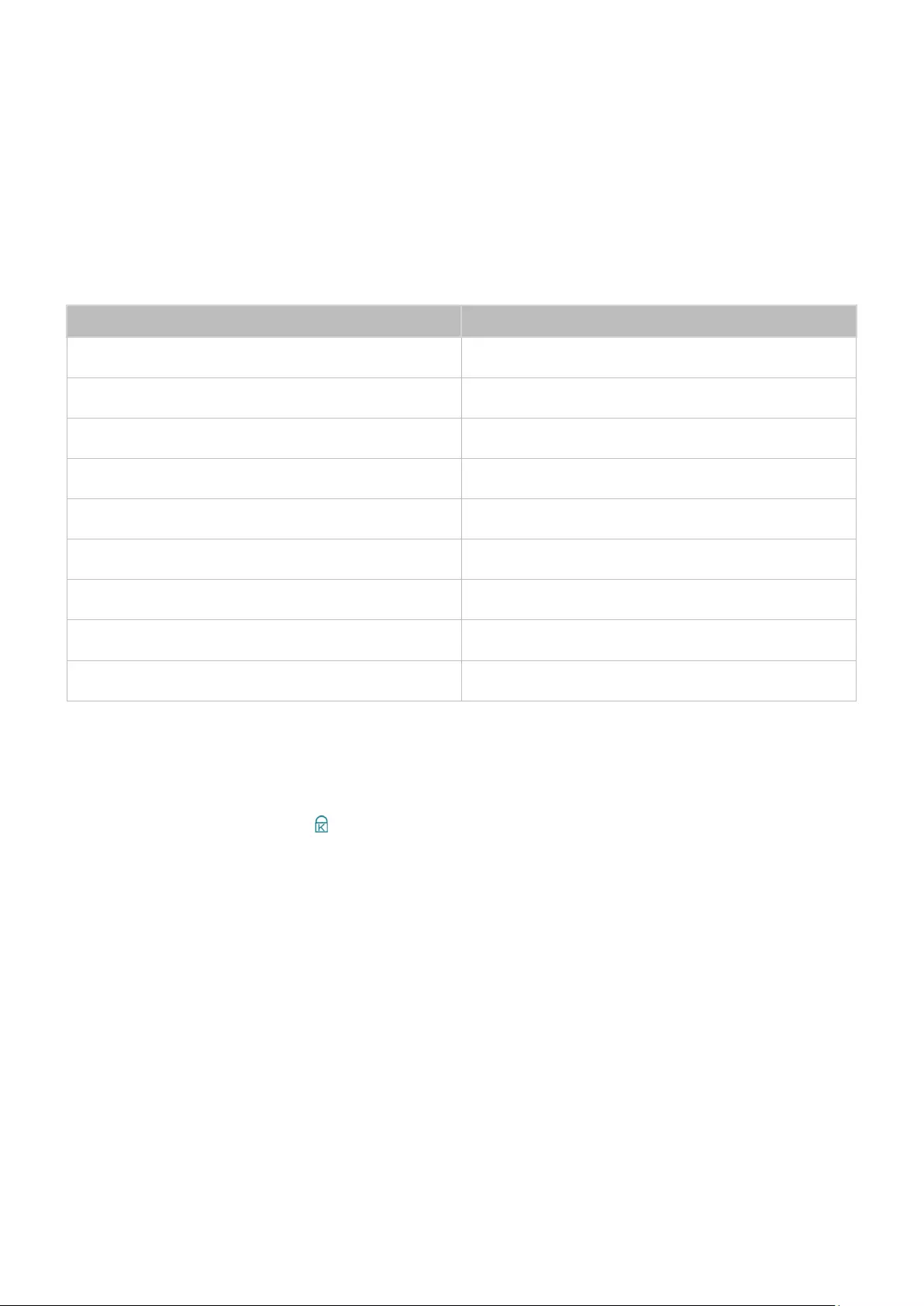
178 179
Nach dem Aufstellen des Fernsehgeräts
Bildformate und Eingangssignale
Die Einstellung Bildformat wird für die aktuelle Quelle übernommen. Die eingestellte Bildformatwird immer dann
verwendet, wenn Sie diese Quelle auswählen, es sei denn, Sie ändern diese Einstellung.
"Die Funktion Bildformat ist bei Bildern mit einer Auflösung von 3840 x 2160 Pixeln nicht verfügbar, weil die Bildgröße
von 3840 x 2160 Pixeln fest ist und nicht geändert werden kann.
Eingangssignal Bildformat
Component 16:9, Zoom, Benutzerdef., 4:3
Component (1080i, 1080p) 16:9, Zoom, Benutzerdef., 4:3
Digitale Sender (720p, 1080i, 1080p) 16:9, Zoom, Benutzerdef., 4:3
Digitale Sender (3840 x 2160p) 16:9, Zoom, Benutzerdef.
Digitale Sender (4096 x 2160p) 16:9, Zoom, Benutzerdef.
HDMI (720p) 16:9, Zoom, Benutzerdef., 4:3
HDMI (1080i, 1080p) 16:9, Zoom, Benutzerdef., 4:3
HDMI (3840 x 2160p) 16:9, Zoom, Benutzerdef.
HDMI (4096 x 2160p) 16:9, Zoom, Benutzerdef.
Einbauen eines Schlosses als Diebstahlsicherung
●Ein Schloss als Diebstahlsicherung ist ein mechanisches Gerät, mit dem Sie Ihr Fernsehgerät gegen Diebstahl
schützen können. Suchen Sie den Anschluss für das Schloss auf der Rückseite des Fernsehgeräts. Der
Anschluss ist mit dem Symbol gekennzeichnet. Wickeln Sie das Kabel des Schlosses um einen Gegenstand,
der zum Tragen zu schwer ist, und führen Sie es dann in den Anschluss für das Schloss ein. Das Schloss ist
gesondert lieferbar.
●Die Methode zum Sichern mit einem Schloss kann sich je nach Modell des Fernsehers unterscheiden. Weitere
Informationen finden Sie im Handbuch für das Schloss.
"Die Verfügbarkeit dieser Funktion ist abhängig vom jeweiligen Modell und der jeweiligen Region.
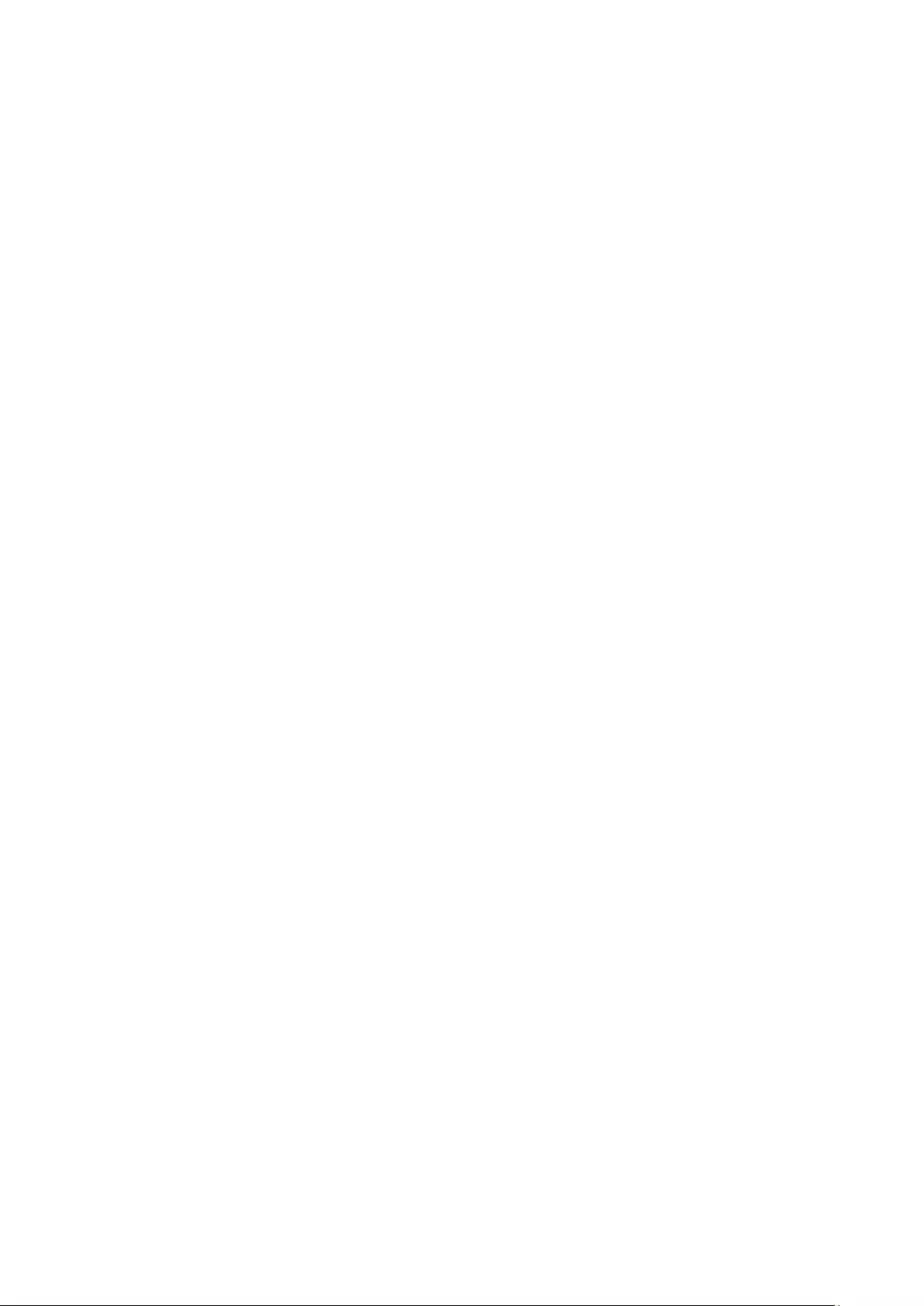
180
Vor dem Einrichten einer drahtlosen Internetverbindung lesen
Vorsichtsmaßnahmen für den drahtlosen Internetzugang
●Dieses Fernsehgerät unterstützt die Kommunikationsprotokolle IEE 802.11a/b/g/n und /ac. Samsung
empfiehlt, das Protokoll IEEE 802.11n zu verwenden. Die auf einem Gerät gespeicherten Videodateien,
das über das Heimnetzwerk mit dem Fernsehgerät verbunden ist, können möglicherweise nicht
unterbrechungsfrei wiedergegeben werden.
"Das Kommunikationsprotokoll IEEE 802.11 ac ist bei bestimmten Modellen nicht verfügbar.
●Wenn Sie mit einem drahtlosen Internetzugang arbeiten möchten, müssen Sie das Fernsehgerät an
einen WLAN-Router oder ein Modem anschließen. Wenn der Drahtlosrouter DHCP unterstützt, kann Ihr
Fernsehgerät über DHCP oder über eine statische IP-Adresse mit dem Drahtlosnetzwerk verbunden werden.
●Wählen Sie für den Drahtlosrouter einen zurzeit nicht belegten Kanal. Wenn der für den Drahtlosrouter
eingestellte Kanal von einem anderen Gerät belegt ist, führt dies in der Regel zu Störungen und/oder die
Datenübertragung scheitert.
●Die meisten Drahtlosnetzwerke verfügen über ein Sicherheitssystem. Um das Sicherheitssystem eines
Drahtlosnetzwerks zu aktivieren, müssen Sie einen Sicherheitsschlüssel mit Buchstaben und Zahlen erstellen.
Dieser Sicherheitsschlüssel wird später benötigt, um eine Verbindung mit einem sicherheitsaktivierten
Zugangspunkt herzustellen.
Sicherheitsprotokolle für Drahtlosnetzwerke
●Dieses Fernsehgerät unterstützt für Drahtlosnetzwerke ausschließlich die folgenden Sicherheitsprotokolle:
–Authentifizierungsmodi: WEP, WPAPSK, WPA2PSK
–Verschlüsselungsmethoden: WEP, TKIP, AES
●In Übereinstimmung mit der neuesten Spezifikation für die Wi-Fi-Zertifizierung unterstützen Fernsehgeräte
von Samsung in Netzwerken, die im 802.11n-Modus laufen, weder WEP- noch TKIP-Verschlüsselung.
●Wenn Ihr Drahtlosrouter WPS (Wi-Fi Protected Setup) unterstützt, können Sie die Netzwerkverbindung
mittels PBC (Push Button Configuration) oder PIN (Personal Identification Number) herstellen. Bei
Verwendung von WPS werden die SSID und der WPA-Schlüssel automatisch konfiguriert.
●Das Fernsehgerät kann keine Verbindung mit nicht zertifizierten Drahtlos-Routern herstellen.
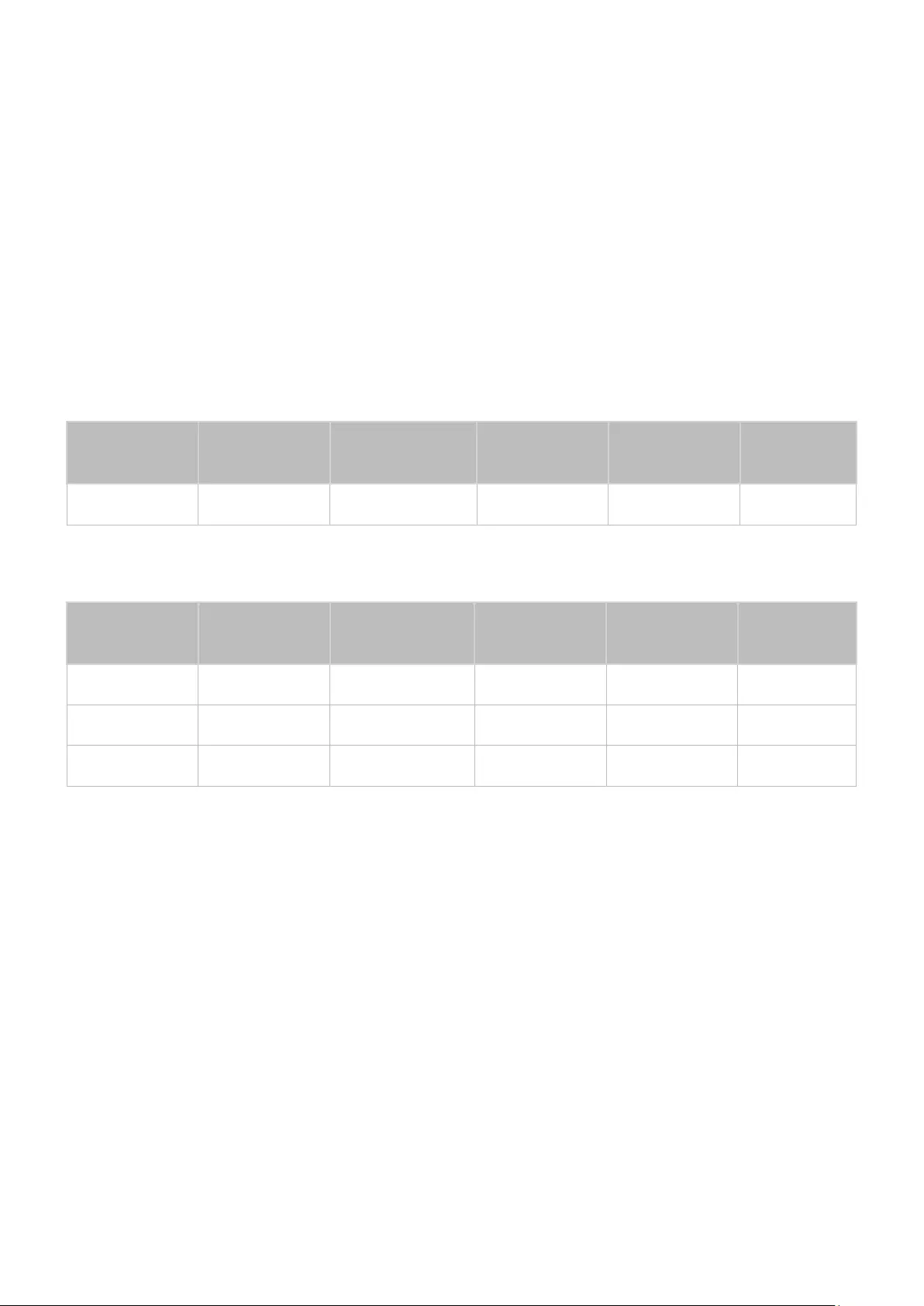
180 181
Hinweise vor dem Anschließen eines Computers (unterstützte
Auflösungen)
●Wenn Sie einen Computer an Ihr Fernsehgerät anschließen, wählen Sie für die Grafikkarte des Computers
eine der Standardauflösungen, die in der folgenden Tabelle oder auf der nächsten Seite aufgelistet sind. Das
Fernsehgerät wird automatisch auf die gewählte Auflösung eingestellt. Hinweis: Für ein optimales Bild wird
eine Auflösung von 3840 x 2160 bei 60 Hz empfohlen.
●Wenn Sie eine Auflösung auswählen, die nicht in den Tabellen aufgeführt ist, besteht die Möglichkeit, dass
nach dem Einschalten nur ein leerer Bildschirm erscheint oder nur die Netzanzeige leuchtet.
●Die kompatiblen Auflösungen finden Sie im Benutzerhandbuch Ihrer Grafikkarte.
IBM
Auflösung
(Punkte × Zeilen) Anzeigeformat Horizontalfrequenz
(KHz)
Vertikalfrequenz:
(Hz)
Taktfrequenz
(MHz)
Polarität
(horizontal/
vertikal)
720 x 400 70 Hz 31469 70087 28322 - / +
MAC
Auflösung
(Punkte × Zeilen) Anzeigeformat Horizontalfrequenz
(KHz)
Vertikalfrequenz:
(Hz)
Taktfrequenz
(MHz)
Polarität
(horizontal/
vertikal)
640 x 480 67 Hz 35,000 66,667 30,240 - / -
832 x 624 75 Hz 49,726 74,551 57,284 - / -
1152 x 870 75 Hz 68,681 75,062 100,000 - / -
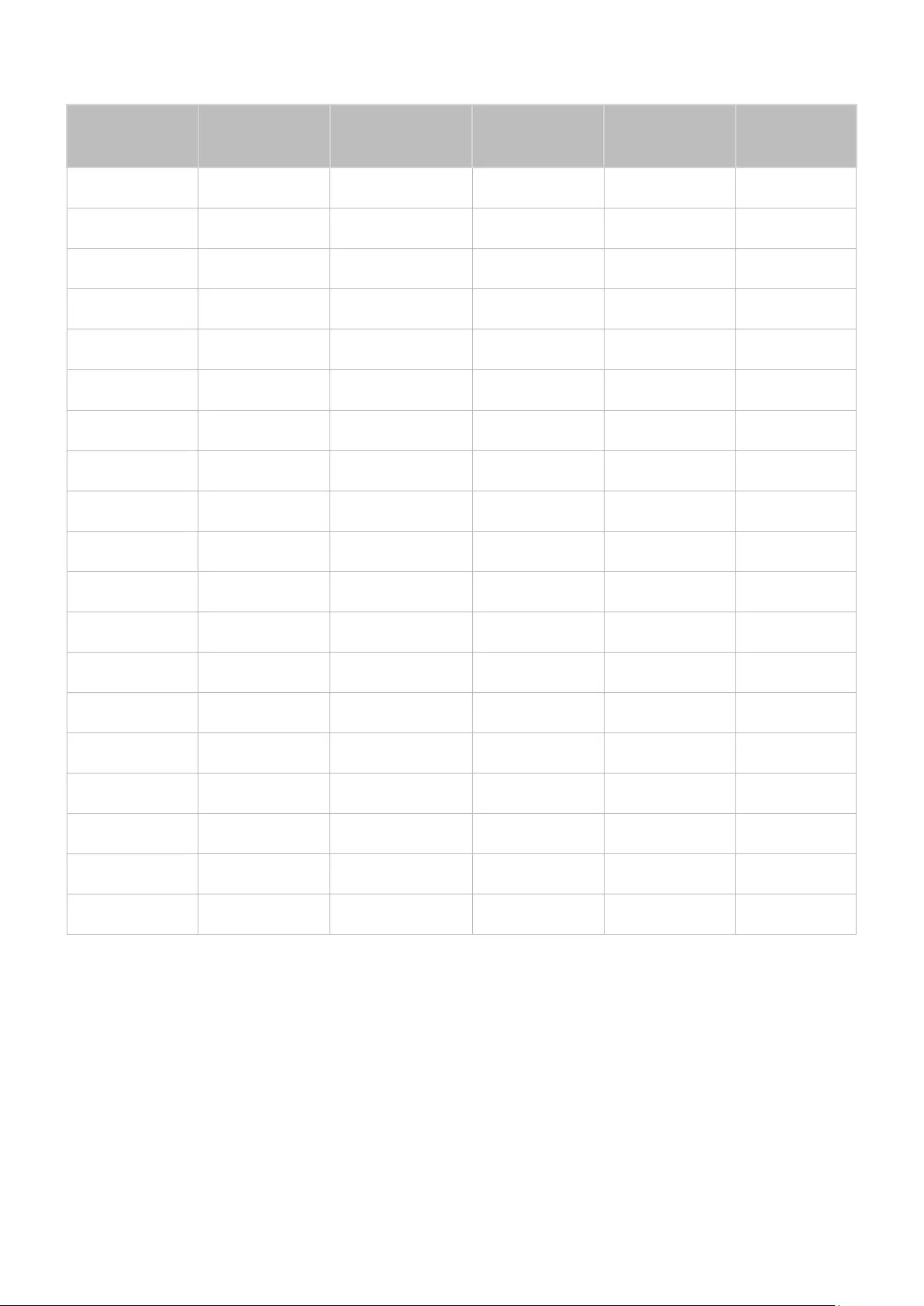
182
VESA DMT
Auflösung
(Punkte × Zeilen) Anzeigeformat Horizontalfrequenz
(KHz)
Vertikalfrequenz:
(Hz)
Taktfrequenz
(MHz)
Polarität
(horizontal/
vertikal)
640 x 480 60 Hz 31469 59.940 25.175 - / -
640 x 480 72 Hz 37.861 72.809 31.500 - / -
640 x 480 75 Hz 37.500 75.000 31.500 - / -
800 x 600 60 Hz 37.879 60.317 40.000 + / +
800 x 600 72 Hz 48.077 72.188 50.000 + / +
800 x 600 75 Hz 46.875 75.000 49.500 + / +
1024 x 768 60 Hz 48.363 60.004 65.000 - / -
1024 x 768 70 Hz 56.476 70.069 75.000 - / -
1024 x 768 75 Hz 60.023 75.029 78.750 + / +
1152 x 864 75 Hz 67.500 75.000 108.000 + / +
1280 x 720 60 Hz 45.000 60.000 74.250 + / +
1280 x 800 60 Hz 49.702 59.810 83.500 - / +
1280 x 1024 60 Hz 63.981 60.020 108.000 + / +
1280 x 1024 75 Hz 79.976 75.025 135.000 + / +
1366 x 768 60 Hz 47.712 59.790 85.500 + / +
1440 x 900 60 Hz 55.935 59.887 106.500 - / +
1600 x 900RB 60 Hz 60.000 60.000 108.000 + / +
1680 x 1050 60 Hz 65.290 59.954 146.250 - / +
1920 x 1080 60 Hz 67.500 60.000 148.500 + / +
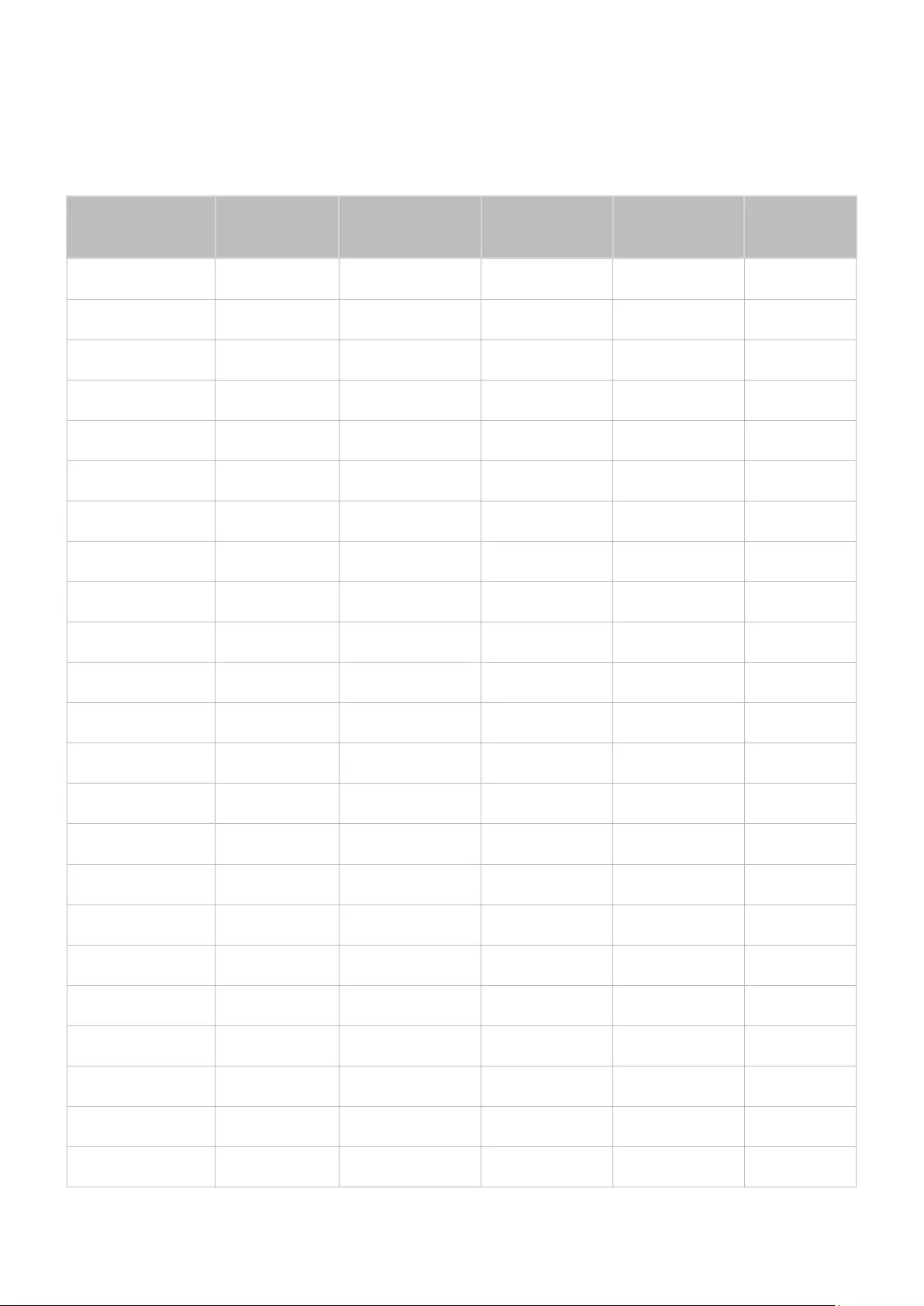
182 183
Unterstützte Auflösungen für Videosignale
CEA-861
Auflösung
(Punkte × Zeilen) Anzeigeformat Horizontalfrequenz
(KHz)
Vertikalfrequenz:
(Hz)
Taktfrequenz
(MHz)
Polarität
(horizontal/
vertikal)
720(1440) x 576i 50 Hz 15.625 50.000 27.000 - / -
720(1440) x 480i 60 Hz 15.734 59.940 27.000 - / -
720 x 576 50 Hz 31.250 50.000 27.000 - / -
720 x 480 60 Hz 31.469 59.940 27.000 - / -
1280 x 720 50 Hz 37.500 50.000 74.250 + / +
1280 x 720 60 Hz 45.000 60.000 74.250 + / +
1920 x 1080i 50 Hz 28.125 50.000 74.250 + / +
1920 x 1080i 60 Hz 33.750 60.000 74.250 + / +
1920 x 1080 24 Hz 27.000 24.000 74.250 + / +
1920 x 1080 25 Hz 28.125 25.000 74.250 + / +
1920 x 1080 30 Hz 33.750 30.000 74.250 + / +
1920 x 1080 50 Hz 56.250 50.000 148.500 + / +
1920 x 1080 60 Hz 67.500 60.000 148.500 + / +
3840 x 2160 24 Hz 54.000 24.000 297.000 + / +
3840 x 2160 25 Hz 56.250 25.000 297.000 + / +
3840 x 2160 30 Hz 67.500 30.000 297.000 + / +
*3840 x 2160 50 Hz 112.500 50.000 594.000 + / +
*3840 x 2160 60 Hz 135.000 60.000 594.000 + / +
4096 x 2160 24 Hz 54.000 24.000 297.000 + / +
4096 x 2160 25 Hz 56.250 25.000 297.000 + / +
4096 x 2160 30 Hz 67.500 30.000 297.000 + / +
*4096 x 2160 50 Hz 112.500 50.000 594.000 + / +
*4096 x 2160 60 Hz 135.000 60.000 594.000 + / +
"*: Für Modelle bis Serie 6 und 7200 (einschließlich) muss der HDMI IN (STB/DVI)-Anschluss des Fernsehgeräts verwendet
werden. Die HDMI UHD Color-Funktion ist bei Modellen der Serien 6000 bis 6075 auch dann nicht verfügbar, wenn an
diesen Eingang ein HDMI-Kabel angeschlossen ist.
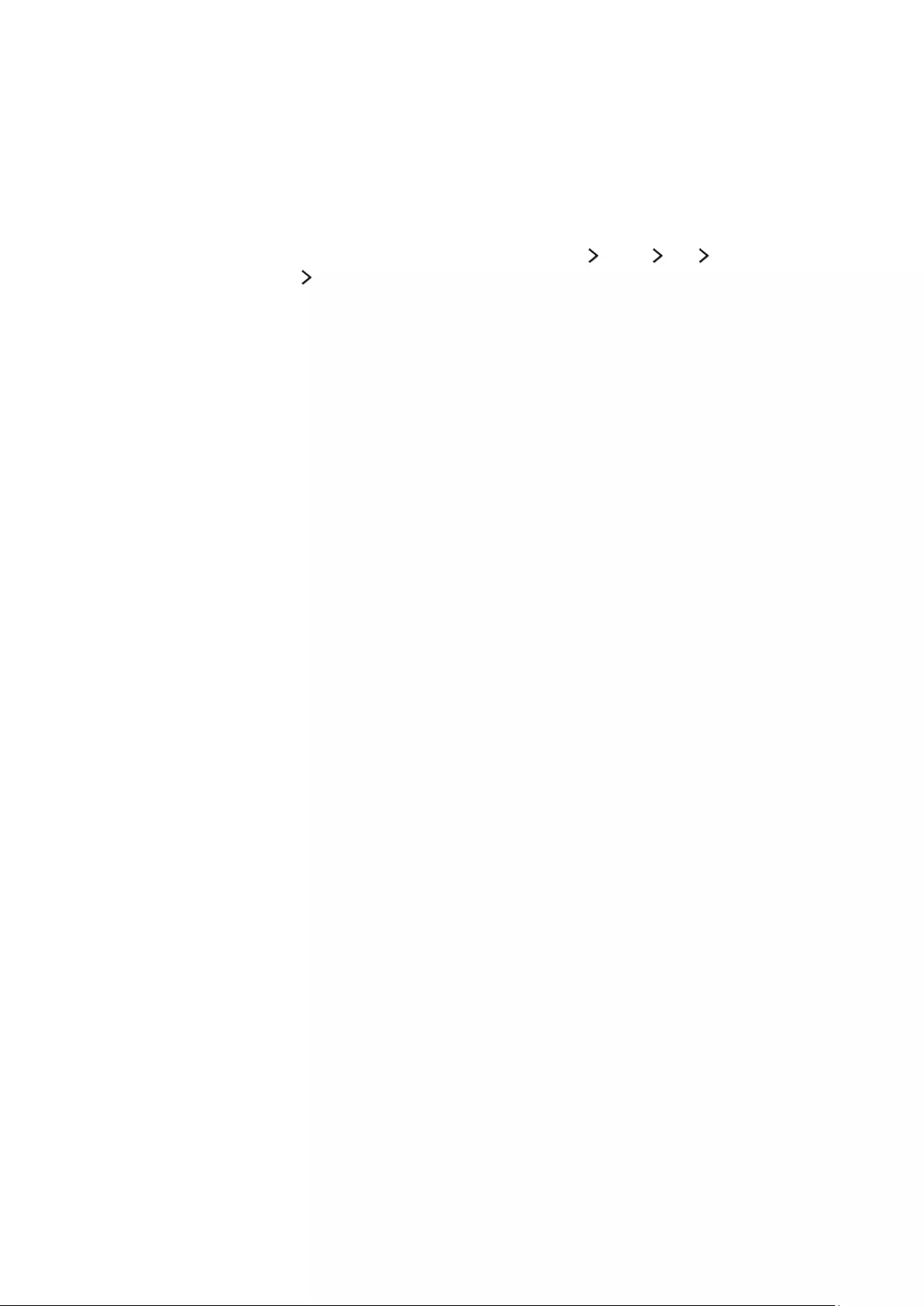
184
Vor der Verwendung von Bluetooth-Geräten lesen!
Einschränkungen für die Nutzung von Bluetooth
●Die Samsung Bluetooth-Lautsprecher können nur mit Geräten verwendet werden, die TV-Tonausgabe
unterstützen.
●Sie können Bluetooth-Geräte Lautsprecher auswählen ((MENU/123) MENU Ton
Lautsprechereinstellungen Lautsprecher auswählen) und die Surround-Funktionen nicht gleichzeitig
einsetzen.
●Je nach Bluetooth-Gerät können Kompatibilitätsprobleme auftreten. (Eigens für Mobiltelefone entwickelte
Kopfhörer können je nach Betriebsumgebung möglicherweise nicht verwendet werden.)
●Möglicherweise treten Probleme mit der Bild-/Ton-Synchronisation auf.
●Bei Überschreiten eines gewissen Abstands wird die Verbindung zwischen Fernsehgerät und Bluetooth-
Gerät möglicherweise getrennt.
●Bei Bluetooth-Geräten kann es zu einem Brummen oder zu Störungen kommen:
–Wenn ein Körperteil von Ihnen das Sende-/Empfangssystem des Bluetooth-Geräts oder des
Fernsehgeräts berührt.
–Wenn das Gerät aufgrund von Hindernissen (z. B. eine Mauer, Ecke oder eine Trennwand im Büro) von
Schwankungen des elektromagnetischen Feldes betroffen ist.
–Wenn das Gerät aufgrund von Geräten (z. B. medizintechnische Geräte, Mikrowellengeräte, und WLAN-
Router), die auf dem gleichen Frequenzband arbeiten, von elektromagnetischen Störungen betroffen ist.
●Wenn das Problem fortwährend besteht, verwenden Sie stattdessen einen der Anschlüsse Digital Sound
Output (Optical) oder HDMI (ARC).
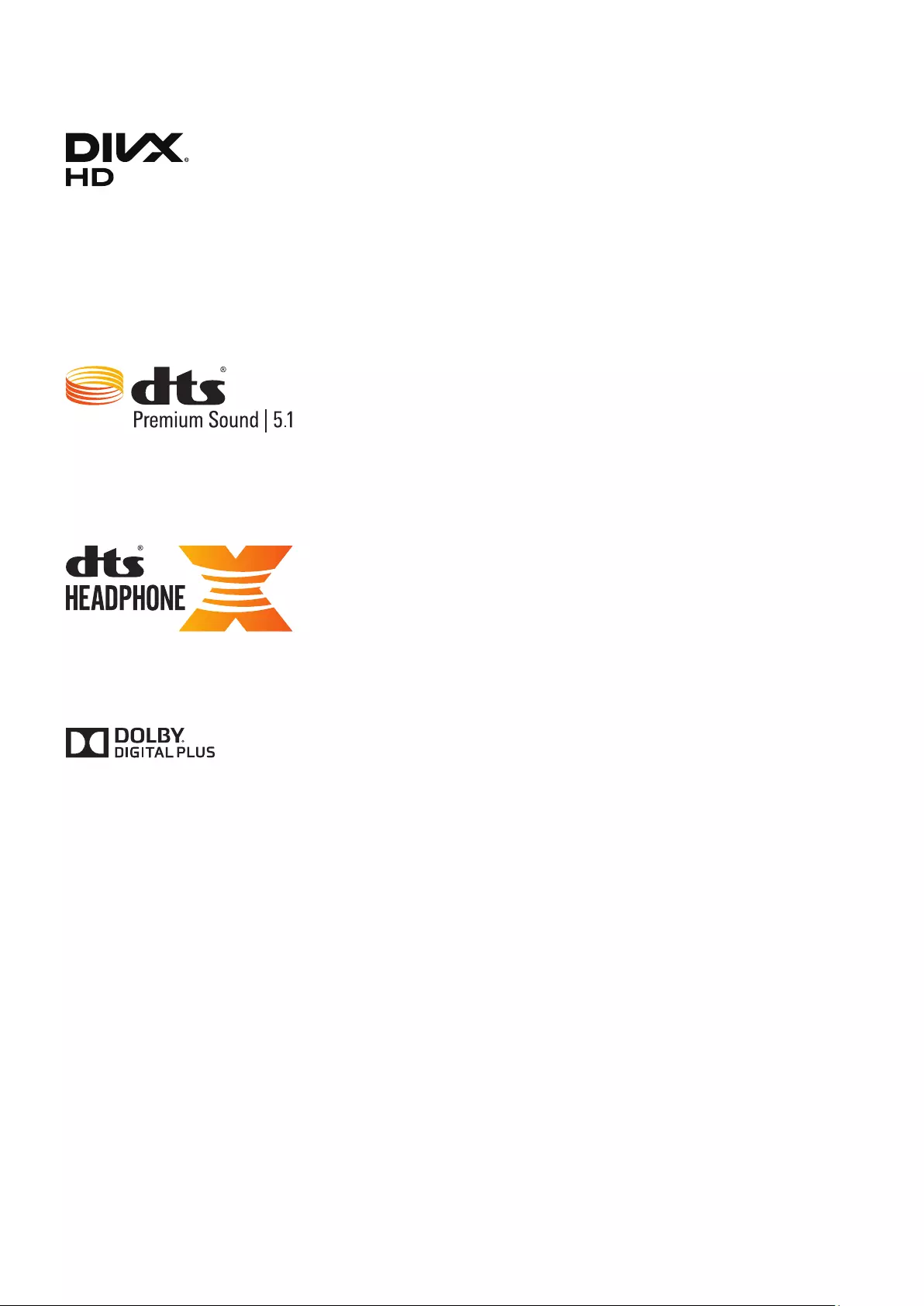
184 185
Lizenz
This DivX Certified® device has passed rigorous testing to ensure it plays DivX® video.
To play purchased DivX movies, first register your device at vod.divx.com. Find your registration code in the DivX VOD section
of your device setup menu.
DivX Certified® to play DivX® video up to HD 1080p, including premium content.
DivX®, DivX Certified® and associated logos are trademarks of DivX, LLC and are used under license.
Covered by one or more of the following U.S. patents: 7,295,673; 7,460,668; 7,515,710; 7,519,274.
This device supports DivX Plus Streaming® for enjoying HD movies and TV shows with advanced features (multi-language
subtitles, multiple audio tracks, chapters, smooth FF/RW, etc.) streamed to your device.
For DTS patents, see http://patents.dts.com. Manufactured under license from DTS, Inc. DTS, the Symbol, DTS in combination
with the Symbol, DTS Premium Sound|5.1, DTS Digital Surround, DTS Express, and DTS Neo2:5 are registered trademarks or
trademarks of DTS, Inc. in the United States and/or other countries.
ⓒ DTS, Inc. All Rights Reserved.
For DTS patents, see http://patents.dts.com. Manufactured under license from DTS Licensing Limited. DTS, the Symbol, & DTS
and the Symbol together are registered trademarks, and HEADPHONE:X and the DTS HEADPHONE:X logo are trademarks of
DTS, Inc. ⓒ DTS, Inc. All Rights Reserved.
In Lizenz von Dolby Laboratories gefertigt.
Dolby und das Doppel-D-Symbol sind Warenzeichen von Dolby Laboratories.
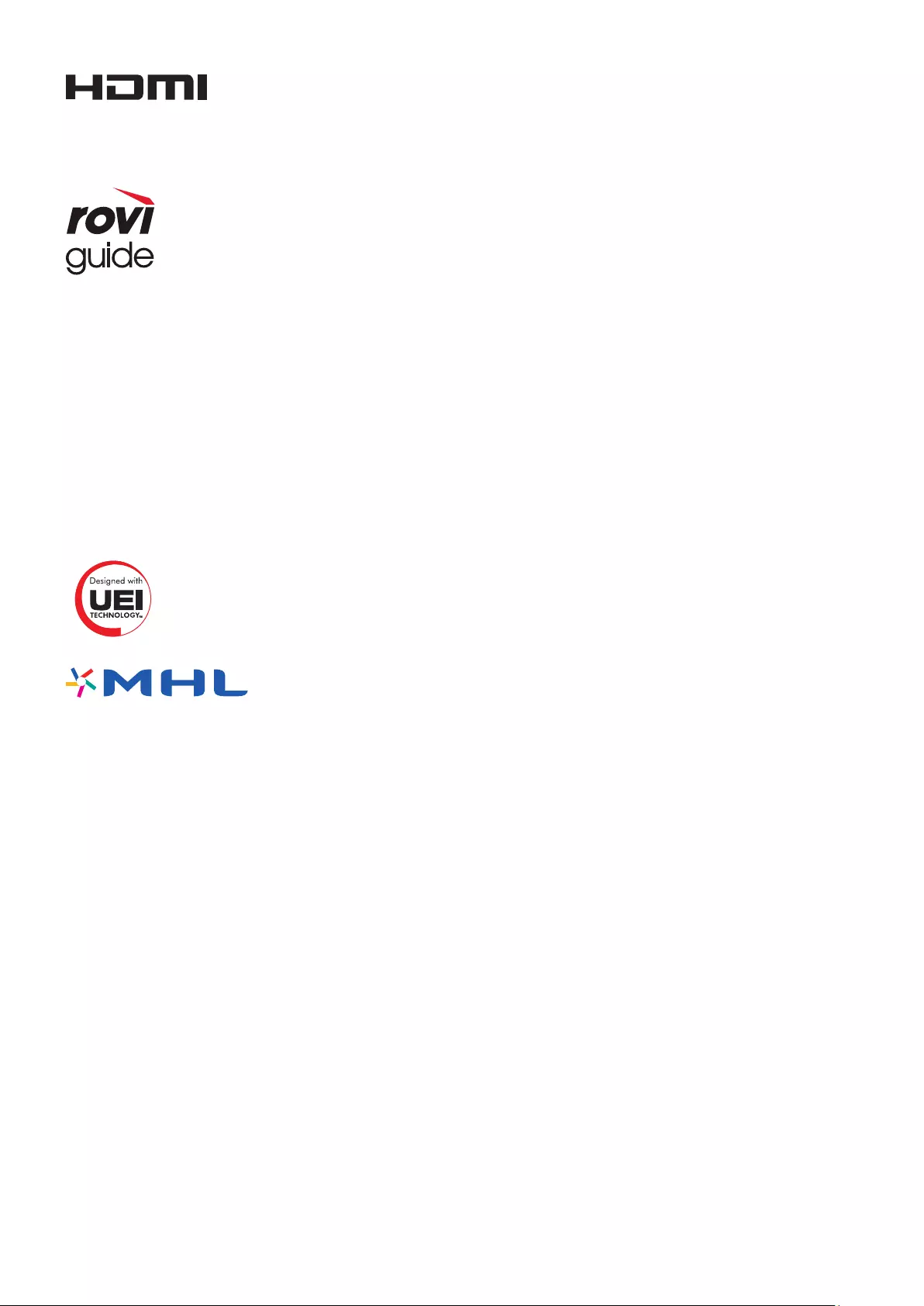
186
The terms HDMI and HDMI High-Definition Multimedia Interface, and the HDMI Logo are trademarks or registered trademarks
of HDMI Licensing LLC in the United States and other countries.
Warenzeichen: Rovi und Rovi Guide sind Warenzeichen von Rovi Corporation und/oder ihrer jeweiligen Tochterunternehmen.
Lizenz: Das Rovi Guide-System wird unter Lizenz von Rovi Corporation und/oder der jeweiligen Tochterunternehmen
hergestellt.
Patenthinweise: Das Rovi Guide-System ist durch Patente und Patentanwendungen in den USA, Europa und anderen Ländern
geschützt. Dazu gehören auch ein oder mehrere Patente in den USA, wie z. B. 6.396.546; 5.940.073; 6.239.794, die Rovi
Corporation und/oder den jeweiligen Tochterunternehmen erteilt wurden.
Haftungsausschluss: Rovi Corporation und/oder ihre Tochterunternehmen bzw. verbundenen Unternehmen haften in keinem
Fall für die Korrektheit oder Verfügbarkeit der Informationen im Programmführer oder sonstiger Daten im Rovi Guide-
System und garantieren nicht, dass der Dienst in allen Regionen verfügbar ist. Rovi Corporation und/oder ihre verbundenen
Unternehmen haften in keinem Fall für Schäden in Verbindung mit der Korrektheit oder Verfügbarkeit der Informationen im
Programmführer oder sonstiger Daten im Rovi Guide-System.
Open Source License Notice
Open Source used in this product can be found on the following webpage.
(http://opensource.samsung.com) Open Source License Notice is written only English.
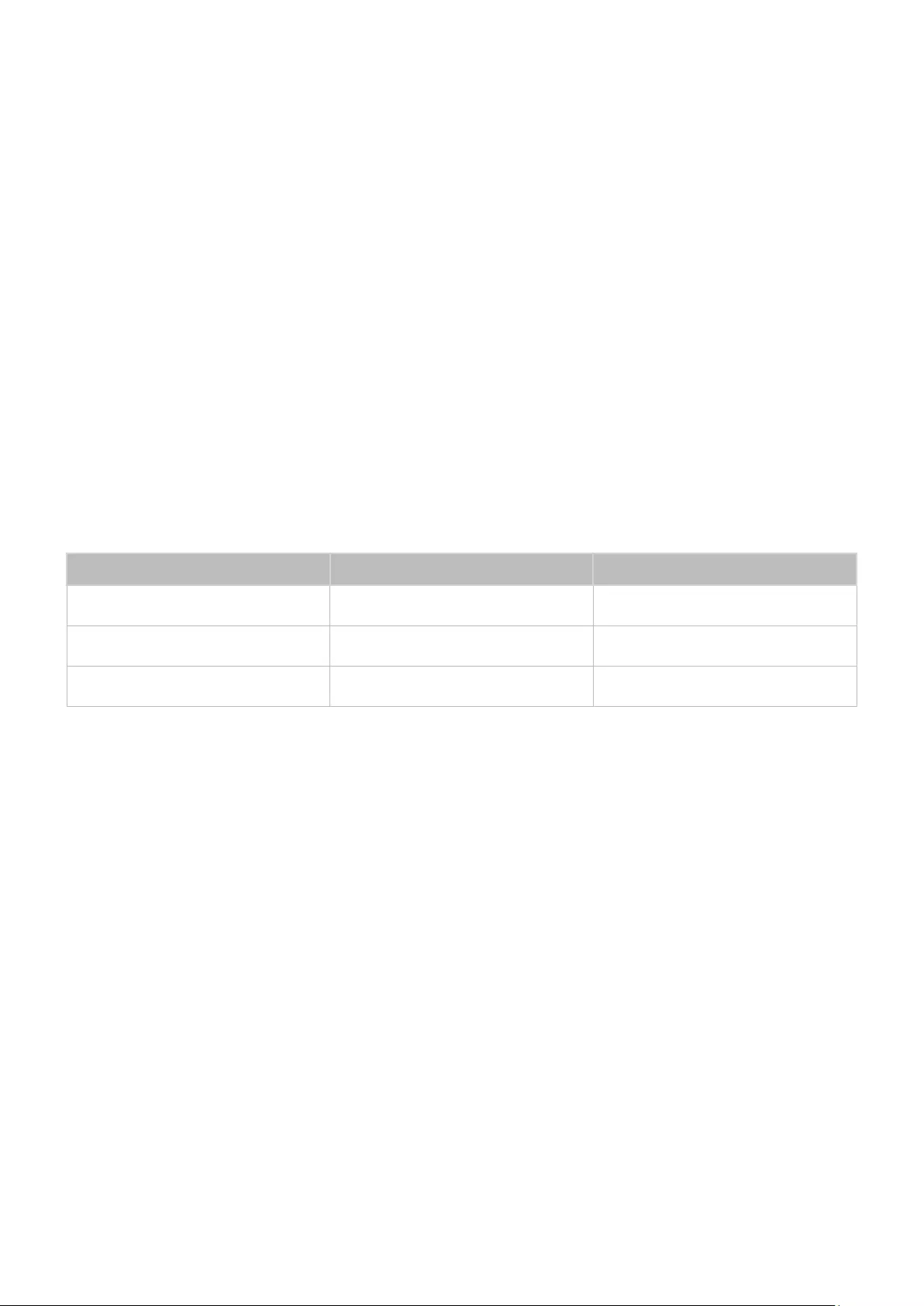
186 187
Glossar
●480i / 480p / 720p / 1080i / 1080p
Bezeichnet im Allgemeinen die Anzahl der effektiven Abtastzeilen, die die Bildschirmauflösung bestimmen. Es
gibt zwei Abtastmethoden: Zeilensprung und Progressive.
–Abtasten
Sequentielle Projektion von Pixeln zur Darstellung von Bildern. Je höher die Anzahl der Pixel, desto klarer
und lebendiger das Bild.
–Progressiv
Ein sequentielles Abtastverfahren, bei dem jede Zeile nacheinander abgetastet wird.
–Zeilensprung
Ein gestaffeltes Abtastverfahren, bei dem jede zweite Zeile bis zum Ende des Bildschirms abgetastet wird
und dann die restlichen Zeilen aufgefüllt werden.
Beispiel: Die Anzahl der horizontalen Bildzeilen wird mit 480i angegeben
Es werden zuerst vom Anfang bis zum Ende 240 Zeilen abgetastet und anschließend werden die restlichen
240 Zeilen abgetastet, sodass sich insgesamt 480 Zeilen ergeben.
* Der generelle Unterschiede zwischen 480i und 480p besteht hierin:
480i 480p
Horizontalfrequenz 15,75 kHz 31,5 khz
(fps) 30 60
Zeilen auf dem Bildschirm 480 480
●ARC (Audio Return Channel)
ARC ermöglicht die digitale Tonausgabe des Fernsehgeräts über ein HDMI-Kabel an eine Audioquelle und
umgekehrt. Die ARC-Funktion ist jedoch nur bei Anschluss eines ARC-fähigen AV-Receivers an den HDMI
(ARC)-Eingang des Fernsehgeräts verfügbar.
●DVI (Digital Visual Interface)
Wenn Sie die DVI-Anschlüsse des Fernsehgeräts und eines Computers über ein HDMI/DVI-Kabel miteinander
verbinden, können Sie das Fernsehgerät als Computermonitor verwenden. HDMI/DVI Kabel übertragen
jedoch nur Bildsignale. Sie müssen mit einem separaten Kabel einen Lautsprechersatz an den Computer
anschließen, um die Tonsignal des Computers hören zu können.
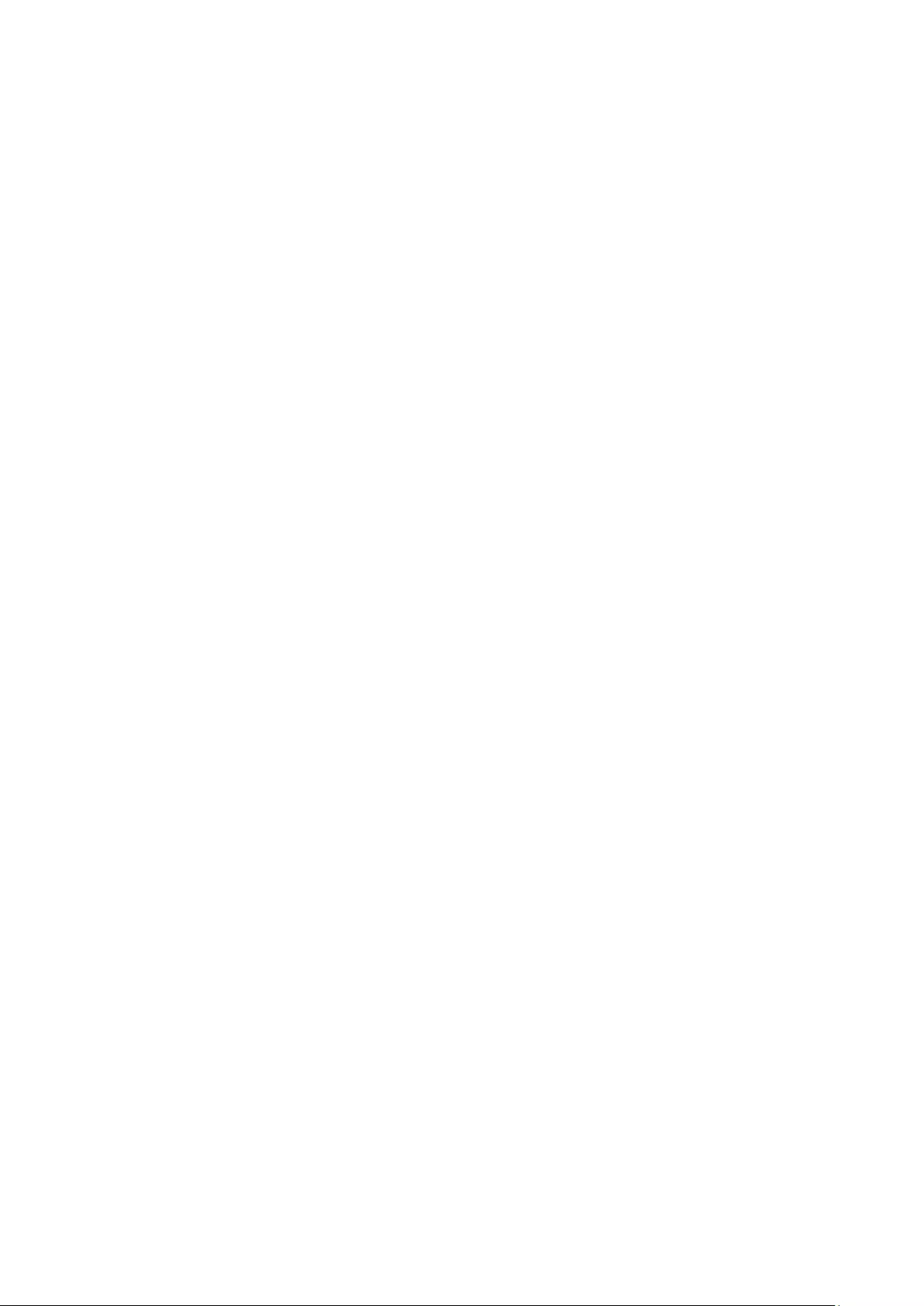
188
●HDMI (High Definition Multimedia Interface)
HDMI ist eine Methode zur Übertragung von Bild- und Tonsignalen über ein einziges Kabel.
●Dynamische und statische IP-Adressen
Wenn Ihr Netzwerk eine dynamische IP-Adresse erfordert, verwenden Sie ein Gerät (ADSL-Modem
oder Router), das DHCP (Dynamic Host Configuration Protocol) unterstützt. Modems und Router, die
DHCP unterstützen, stellen für IP-Adresse, Teilnetzmaske, Gateway und DNS automatisch die Werte zur
Verfügung, die Ihr Fernsehgerät benötigt, um auf das Internet zuzugreifen. Sie brauchen sie also nicht mehr
manuell einzugeben. Die meisten Privatnetzwerke verwenden eine dynamische IP-Adresse.
Wenn Ihr Netzwerk eine statische IP-Adresse benötigt, geben Sie die Werte für IP-Adresse, Teilnetzmaske,
Gateway und DNS beim Einrichten der Netzwerkverbindung manuell ein. Um die Werte für IP-Adresse,
Teilnetzmaske, Gateway und DNS zu erhalten, wenden Sie sich an Ihren Internetdienstanbieter (Internet
Service Provider, ISP).
Wenn Ihr Netzwerk eine statische IP-Adresse benötigt, verwenden Sie ein ADSL-Modem, das DHCP
unterstützt. ADSL-Modems, die DHCP unterstützen, ermöglichen auch die Verwendung von statischen IP-
Adressen.
●Bluetooth
Bluetooth ist ein Kommunikationsprotokoll für den drahtlosen Austausch von Daten zwischen miteinander
verbundenen Mobiltelefonen, Laptops, Ohr- und Kopfhörern und Bluetooth-kompatiblen Geräten
über kurze Entfernungen. Bluetooth wird hauptsächlich für drahtlose Verbindungen mit geringem
Energieverbrauch und über die sehr kurze Distanz von maximal 10 m eingesetzt.
●Ethernet
Ein Ethernet ist ein LAN (lokales Netzwerk), das mit Koaxialkabeln hergestellt wird, die die IEEE-Normen
unterstützen.
●Komponentenanschluss
Component-Verbindungen werden überwiegend für Spielekonsolen verwendet. Sie übertragen Bildsignalen
durch Aufteilung in ein Luminanzsignal (Y) und zwei Farbsignale (Pb und Pr). Der Anschluss auf der Rückseite
des Fernsehgeräts ist mit [Compponent IN]_(Pr, Pb, Y) gekennzeichnet . Auf manchen Geräten wird er auch
mit Cr, Cb, Y. Cb und Cr, den digitalen Konvertierungen des Pb- und Pr-Signals, gekennzeichnet.
Die Anschlüsse sind normalerweise mit Rot (R), Blau (B) und Grün (G) farbcodiert und sie ermöglichen die
beste Bildqualität bei analogem Anschluss.